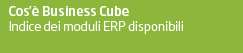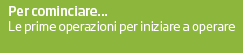Il registro di Business, accessibile dal menu archivi procedura, consente di gestire in modo centralizzato tutta una serie di parametri di configurazione di Business. Il registro di Business è organizzato gerarchicamente in cartelle, ed all'interno di ciascuna cartella possono essere aperte nuove cartelle (fino ad un massimo di 3 livelli) e per ciascuna cartella o sottocartella è possibile inserire delle proprietà con relativi valori, in modo del tutto simile a ciò che può fare con il programma che consente di vedere e manipolare il registro di Windows. Il programma in alcuni casi consente di stabilire, assegnando alcuni specifici attributi alle cartelle, se le proprietà in esse contenute debbono essere differenziate (cioè se debbono dipendere) in base al nome dell'operatore, in base al nome dell'azienda e in base al tipo di documento. La gestione del registro in base al tipo di utente/azienda/tipo documento viene resa possibile dalla gestione delle dipendenze. Impostando i filtri sarà possibile visionare ed eventualmente modificare le impostazioni correnti. Sarà possibile, ad esempio, personalizzare una stampa solo per un utente, oppure impostare il tipo di stampante da utilizzare per default per un determinato report, oppure impostare password personalizzate per i vari tipi di blocchi su clienti. Alcune cartelle, come ad esempio RECENT (dove le proprietà al suo interno hanno sempre dipendenza sia per operatore che per ditta), vengono create automaticamente da Business, mentre le cartelle OPZIONI e REPORTSn e relative sottocartelle Repn, non vengono invece mai create automaticamente dal programma, e debbono perciò, (se risulta necessario settare una proprietà che deve risiedere in una particolare cartella), essere create dall'installatore utilizzando il programma in questione. È possibile cambiare il comportamento predefinito delle cartelle agendo con il programma sulle dipendenze delle singole cartelle una volta che tali cartelle siano state create (NB: non tutte le cartelle possono supportare le dipendenze o comunque supportarle tutte e tre contemporaneamente). Al fine di agevolare la gestione delle proprietà del registro di Business, esiste la possibilità di conoscere per le cartelle OPZIONI e REPORTSn e relative sottocartelle Repn, tutte le proprietà relative ad una determinata cartella (quella su cui ci si trova in quel momento) posizionandosi sulla griglia e premendo F5 (oppure scegliendo Zoom dal menu): - sulla colonna nome proprietà apparirà l'elenco dei nomi delle varie proprietà esistenti per quella cartella con le relative descrizioni
- sulla colonna valore proprietà apparirà l'elenco dei possibili valori per quella proprietà con le relative descrizioni
Il Registro di Business è stato studiato in modo tale da permettere la duplicazione delle cartelle al fine di poterle replicare e personalizzare per ogni utente, azienda o tipo documento, senza dover per forza riprodurre le stesse operazioni ogni utente, azienda o tipo documento, esistono infatti funzioni di copia\incolla di cartelle (e relativo contenuto). Sia il copia che l'incolla sono richiamabili con il tasto destro del mouse sulla cartella da copiare, per la funzione copia e sulla cartella padre (cioè superiore nell'albero) per la funzione incolla. Il modo normale di utilizzazione di queste funzioni è il seguente: - ci si posiziona sulla cartella il cui contenuto deve essere replicato per un altro utente (o tipo documento o azienda)
- si esegue la funzione copia col tasto destro del mouse
- si cambia il filtro con l'apposito pulsante (per esempio il nome utente)
- ci si posiziona sulla cartella superiore nell'albero gerarchico del registro
- si esegue con il tasto destro del mouse la funzione incolla
Altro modo (spesso ancor più pratico) per copiare/replicare o esportare/importare porzioni di registro (specie per copiare impostazioni di un utente su altro utente) è quello di usare la funzione 'Esporta ramo' che consente di selezionare un ramo (e relative sottocartelle, su opzione) o tutto il registro, le porzioni da esportare e generare un file ascii (con estensione .rbs) che può essere importato con la funzione 'Importa ramo', in altra installazione o nella stessa installazione con un altro nome operatore. Elenchiamo qui le opzioni-proprietà principali disponibili nella versione corrente di Business ed il relativo significato, ed i valori che possono assumere:
| BS__GPOS\OPZIONI |
BS__GPOS\OPZIONI\LogComunicazione
se attiva viene creato un log chiamanto BN__GPOS_[Utente].log contenente tutti i messaggi scambiati da Business e il sistema del pos, inoltre vengono tracciati anche eventuali errori.
Valori:
0 = Il calcolo delle scadenze per i documenti ricevuti (tipork J, K, L, M, T) viene fatto a partire dalla data partita (se è presente) e non più dalla data del documento
-1 = il calcolo delle scadenze per i documenti ricevuti (tipork J, K, L, M, T) viene fatto a partire dalla data del documento |
BS__GPOS\OPZIONI\MillisecondiRitardoLetturaEsitoPos
Se attiva con un valore maggiore di 0, il programma attenderà il numero di millisecondi indicati prima di leggere il file con l'esito di completamento dell'operazione del pos.
Valori:
0 = Funzione non abilitata
-1 = Funzione abilitata |
| BS__MNCL\OPZIONI |
BS__MNCL\OPZIONI\MailConfermaClienteUsaDestinazione
Se attivata con valore -1, invia l'email di conferma di inserimento dell'ordine all'indirizzo email della destinazione diversa (se valorizzata in testata e se la destinazione ha valorizzato l'indirizzo email, diversamente viene inviata all'indirizzo del cliente).
Valori:
0 = Funzione non abilitata
-1 = Funzione abilitata |
| BS--ABIA\OPZIONI |
BS--ABIA\OPZIONI\ScriviActLog
Se abilitata attiva l'aggiornamento dell'archivio del log delle attività del solo programma BS--ABIA. Default = blank (valore non indicato), ultilizza le impostazioni globali; -1 = log abilitato; 0 = log disabilitato.
Valori:
" " = Utilizza i parametri globali
0 = Funzione non abilitata
-1 = Funzione abilitata |
| BS--ABIC\OPZIONI |
BS--ABIC\OPZIONI\ScriviActLog
Se abilitata attiva l'aggiornamento dell'archivio del log delle attività del solo programma BS--ABIC. Default = blank (valore non indicato), ultilizza le impostazioni globali; -1 = log abilitato; 0 = log disabilitato.
Valori:
" " = Utilizza i parametri globali
0 = Funzione non abilitata
-1 = Funzione abilitata |
| BS--ACCC\OPZIONI |
BS--ACCC\OPZIONI\ScriviActLog
Se abilitata attiva l'aggiornamento dell'archivio del log delle attività del solo programma BS--ACCC. Default = blank (valore non indicato), ultilizza le impostazioni globali; -1 = log abilitato; 0 = log disabilitato.
Valori:
" " = Utilizza i parametri globali
0 = Funzione non abilitata
-1 = Funzione abilitata |
| BS--ANAG\OPZIONI |
BS--ANAG\OPZIONI\NonProporreSiglaRic
Non propone il testo della descrizione del conto nel campo 'Sigla di ricerca', in inserimento dell'anagrfica
Valori:
0 = Propone la descrizione nel campo relativo alla sigla di ricerca
-1 = Non propone la descrizione nel campo relativo alla sigla di ricerca |
BS--ANAG\OPZIONI\ScriviActLog
Se abilitata attiva l'aggiornamento dell'archivio del log delle attività del solo programma BS--ANAG. Default = blank (valore non indicato), ultilizza le impostazioni globali; -1 = log abilitato; 0 = log disabilitato.
Valori:
" " = Utilizza i parametri globali
0 = Funzione non abilitata
-1 = Funzione abilitata |
| BS--ANAZ\OPZIONI |
BS--ANAZ\OPZIONI\EscompMostraForfettari
Se abilitata nella form degli esercizi contabili viene visualizzato il campo 'forfettario' per compatibilità con la precedente versione Business Net dove tale campo era visibile, tuttavia non è prevista nessuna nuova implementazione in merito.
Valori:
0 = Funzione non abilitata
-1 = Funzione abilitata |
BS--ANAZ\OPZIONI\PWDCancellazione
Cancellazione Ditta condizionata da inserimento di password
Valori:
nts = La cancellazione ditta è condizionata all'inserimento della password |
BS--ANAZ\OPZIONI\PWDConfiguratoreInterfaccia
Con l'opzione è possibile scegliere la password da inserire quando in anagrafica ditta si sceglie la funzione di toolbar configuratore interfaccia.
Valori:
nts = Password predefinita |
BS--ANAZ\OPZIONI\ScriviActLog
Se abilitata attiva l'aggiornamento dell'archivio del log delle attività del solo programma BS--ANAZ. Default = blank (valore non indicato), ultilizza le impostazioni globali; -1 = log abilitato; 0 = log disabilitato.
Valori:
" " = Utilizza i parametri globali
0 = Funzione non abilitata
-1 = Funzione abilitata |
| BS--AOCL\OPZIONI |
BS--AOCL\OPZIONI\ScriviActlog
Se abilitata attiva l'aggiornamento dell'archivio del log delle attività del solo programma BS--AOCL. Default = blank (valore non indicato), ultilizza le impostazioni globali; -1 = log abilitato; 0 = log disabilitato.
Valori:
" " = Utilizza i parametri globali
0 = Funzione non abilitata
-1 = Funzione abilitata |
| BS--AOLE\OPZIONI |
BS--AOLE\OPZIONI\Cartella_per_documenti
Base di partenza per la ricerca della dir dove prelevare/salvare i files (di default viene preso il valore di OfficeDir del profilo di Business corrente). Attenzione: Questa Opzione regola le funzioni del programma in fase di salvataggio e nel caso in cui non venga indicato il percorso del file da inserire/agganciare tra gli oggetti OLE della scheda. Cioè se io scrivo nel campo "Nome File", scheda.pdf, automaticamente il programma aggiunge nella colonna "Percorso fisico", la cartella/percorso inserita nella Cartella_per_documenti\scheda.pdf. Gli Zoom e l’apertura documenti, (Binocolo, Cartellina Gialla) tasti F5 ed F7, non si posizionano direttamente nella cartella indicata in Cartella_per_documenti ma procedono nella ricerca sempre a partire da C:\.
Per far si che il programma legga l'opzione BS--AOLE\OPZIONI\Cartella_per_documenti , è obbligatorio anche specificare l'opzione [NomePrgChiamante]\OPZIONI\Nomesottocartella , altrimenti il programma manterrà il percorso standard
Valori:
" " = (Default) |
BS--AOLE\OPZIONI\FiltroRecord
Nei programmi bs--clie e bscrglea aprendo gli oggetti ole visualizza sia i record relativi al lead che quelli del cliente collegato (il tutto solo se è presente il modulo CRM o CRMWEB o CS). Tale opzione di registro, che opera solo se chiamato per visualizzare i lead (ovvero da bscrglea), può assumere i seguenti valori: 1 verranno visualizzati solo i record relativi al CRM (ovvero lead, attività, opportunità, offerte e, se serve, clienti), 2 = come 1 + ordini, 3 = come 2 + magazzino, 4 = come 3 + customer service, 0 = tutto (default).
Valori:
0 = Sono visibili tutti i tipi di oggetti ole.
1 = verranno visualizzati solo i record relativi al CRM (ovvero lead, attività, opportunità, offerte e, se serve, clienti)
2 = Come per valore 1, in più saranno visibili gli ordini
3 = Come per valore 2, in più saranno visibili i documenti di magazzino
4 = Come per valore 3, in più saranno visibili i documenti del customer service |
| BSBEIMPO\OPZIONI |
BSBEIMPO\OPZIONI\CreaCaricoProdFinale
Se attiva, in fase di importazione crea il carico in automatico se non c'e'.
L’opzione va settata SOLO se non si gestiscono gli articoli a lotti o matricole, perché in fase di creazione del carico da produzione l’import dovrebbe fermarsi per chiedere dei dati (cosa non possibile).
Valori:
0 = Funzione non abilitata
-1 = Funzione abilitata |
| BSBESYNC\OPZIONI |
BSBESYNC\OPZIONI\BeatreexDir
Inserire la directory di lavoro di Beatreex. Questa dir probabilmente sarà un \\server\bus\Beatreex. Al suo interno, la beatreex dir dovrà avere la subdir \Frontiera.
Valori:
|
BSBESYNC\OPZIONI\BeatreexDirTransito
I file di transito da e per beatreex verranno creati/resi disponibili nella dir (raggiungibile e scrivibile sia da bus che da beatreex) impostata con l’opzione di registro BSBESYNC/OPZIONI/BeatreexDirTransito (per default AscDir del pc che ha lanciato l’elaborazione).
Valori:
|
BSBESYNC\OPZIONI\CentriAbilitati
Con questa opzione sarà possibile indicare i centri che dovranno essere sincronizzati, separati da “;” (per escludere alcuni centri di lavoro interni non gestiti da beatreex)
Valori:
|
| BSBITRDB\OPZIONI |
BSBITRDB\OPZIONI\ScriviActlog
Se abilitata attiva l'aggiornamento dell'archivio del log delle attività del solo programma BSBITRDB. Default = blank (valore non indicato), ultilizza le impostazioni globali; -1 = log abilitato; 0 = log disabilitato.
Valori:
0 = Funzione non abilitata
-1 = Funzione abilitata |
| BSCBAGCB\OPZIONI |
BSCBAGCB\OPZIONI\MaxAnagDaElaborare
Numero massimo di conti da da elaborare
Valori:
300 = (Default) |
BSCBAGCB\OPZIONI\PrioritaParivaCodfis
Permette di specificare se chiamando il webservice deve dare priorità alla ricerca per codice fiscale o alla partita IVA.
Valori:
0 = partita IVA
-1 = Codice fiscale |
BSCBAGCB\OPZIONI\RiportaSecondaParteRagSoc
Se attiva , solo per i clienti/fornitori i restanti caratteri dopo il 50 , della ragione sociale rilevata da Cribis, vengono riportati nella seconda descrizione
Valori:
0 = Funzione non abilitata
-1 = Funzione abilitata |
BSCBAGCB\OPZIONI\VisPreelaborazione
- 1 = visualizza sempre la griglia di pre-elaborazione (senza chiedere) DEFAULT
0 = non visualizzare mai la griglia di pre-elaborazione (senza chiedere)
1 = ad ogni elaborazione, chiede se visualizzare o meno la griglia di pre-elaborazione
Valori:
-1 = (Default) |
| BSCCDIFF\OPZIONI |
BSCCDIFF\OPZIONI\FatturaSuperioreAlValore
Se attiva permette di modificare il controllo in fase di generazione fatturazione premi, in modo da consentire all’operatore di inserire un importo da fatturare anche superiore al residuo da fatturare.
Valori:
0 = Funzione non abilitata
-1 = Funzione abilitata |
BSCCDIFF\OPZIONI\NuovoCalcoloValore
Se attiva la ripartizione del premio a valore viene attualmente effettuata sul fatturato maturato al momento del ricalcolo, l’incidenza del premio sulla singola vendita sarà maggiore se si lancia la ripartizione a Gennaio e minore a Novembre, questo in alcuni casi permette migliorare il calcolo ripartendo il premio in giorni in funzione della data di elaborazione, per esempio: premio 11.000 euro annuo, se la ripartizione viene eseguita il 21/05/2016 si prenderà come importo da ripartire 11.000 x 142 / 365 = 4.280 che è il premio da ripartire sul fatturato del periodo.
Valori:
0 = Funzione non abilitata
-1 = Funzione abilitata |
BSCCDIFF\OPZIONI\PagaPremiPerDestinazione
Se attiva in pagamento ritiro premi viene coinvolta anche la destinazione.
Valori:
0 = Funzione non abilitata
-1 = Funzione abilitata |
| BSCEANCE\OPZIONI |
BSCEANCE\OPZIONI\FiltriAperturaMaxRow
Rappresenta il numero massimo degli ultimi documenti visualizzati nella finestra di avvio del programma (indicare valori tra 0 e 999999), con valore 0 il pannello dei risultati viene nascosto, con -1 la griglia non viene caricata e non viene resa visibile, è come il valore 0 però non essendo nemmeno caricata può velocizzare ancora di più l'apertura del programma.
Valori:
0 = Griglia nascosta
-1 = Griglia non caricata |
BSCEANCE\OPZIONI\NDecAliqAmm
Numero di decimale per la gestione delle aliquote di ammortamento
Valori:
2 = Default 2 (inserire un valore da 2 a 5)
3 = 3 decimali
4 = 4 decimali
5 = 5 decimali |
BSCEANCE\OPZIONI\ScriviActLog
Se abilitata attiva l'aggiornamento dell'archivio del log delle attività del solo programma BSCEANCE. Default = blank (valore non indicato), ultilizza le impostazioni globali; -1 = log abilitato; 0 = log disabilitato.
Valori:
" " = Utilizza i parametri globali
0 = Funzione non abilitata
-1 = Funzione abilitata |
| BSCECACD\OPZIONI |
BSCECACD\OPZIONI\ScriviActLog
Se abilitata attiva l'aggiornamento dell'archivio del log delle attività del solo programma BSCECACD. Default = blank (valore non indicato), ultilizza le impostazioni globali; -1 = log abilitato; 0 = log disabilitato.
Valori:
" " = Utilizza i parametri globali
0 = Funzione non abilitata
-1 = Funzione abilitata |
| BSCECACE\OPZIONI |
BSCECACE\OPZIONI\ScriviActLog
Se abilitata attiva l'aggiornamento dell'archivio del log delle attività del solo programma BSCECACE. Default = blank (valore non indicato), ultilizza le impostazioni globali; -1 = log abilitato; 0 = log disabilitato.
Valori:
" " = Utilizza i parametri globali
0 = Funzione non abilitata
-1 = Funzione abilitata |
| BSCECALC\OPZIONI |
BSCECALC\OPZIONI\CalcGGCivComeFisc
se impostata a -1, per il calcolo degli ammortamenti il conteggio dei giorni civilistici avviene come per il fiscale (Es in caso di esercizio di durata diversa da 365 (o 366) viene fatto il calcolo sulla durata effettiva dell'esercizio
Valori:
0 = Funzione non abilitata
-1 = Funzione abilitata |
BSCECALC\OPZIONI\GeneraRegIntegrStorno
Se impostata a -1, oltre a generare le registrazioni di prima nota, genera anche delle registrazioni di storno il giorno successivo (un po' come fa la generazione ratei/risconti).
Vengono stornati anche i dati di CA / CA DC collegati alle registrazioni integrative generate.
Le registrazioni di storno non vengono eseguite nei seguenti casi:
- se la data di fine elaborazione è uguale alla data di fine esercizio
- se l'elaborazione viene chiamata da 'stampa bilancio contabile' con generazione elaborazioni preliminari
Valori:
0 = Funzione non abilitata
-1 = Funzione abilitata |
BSCECALC\OPZIONI\RapportaGgPossessoCiv
Calcolo ammortamenti infrannuale di beni materiali con acquisto del cespite in corso d'anno, ammortamento dimezzato il primo anno: create le seguenti opzioni di registro
BSCECALC/OPZIONI/RapportaGgPossessoFisc (0 / -1, default -1)
BSCECALC/OPZIONI/RapportaGgPossessoCiv (0 / -1, default -1)
che se impostate a -1, nel calcolo dei giorni per rapportare la quota di ammortamento considerano come giorni totali di possesso quelli dalla data di acquisto del bene, diversamente no (ovvero come lavorava Business nel 2022)
Valori:
0 = Funzione non abilitata
-1 = Funzione abilitata |
BSCECALC\OPZIONI\RapportaGgPossessoFisc
Calcolo ammortamenti infrannuale di beni materiali con acquisto del cespite in corso d'anno, ammortamento dimezzato il primo anno: create le seguenti opzioni di registro
BSCECALC/OPZIONI/RapportaGgPossessoFisc (0 / -1, default -1)
BSCECALC/OPZIONI/RapportaGgPossessoCiv (0 / -1, default -1)
che se impostate a -1, nel calcolo dei giorni per rapportare la quota di ammortamento considerano come giorni totali di possesso quelli dalla data di acquisto del bene, diversamente no (ovvero come lavorava Business nel 2022)
Valori:
-1 = (Default) |
BSCECALC\OPZIONI\ScriviActLog
Se abilitata attiva l'aggiornamento dell'archivio del log delle attività del solo programma BSCECALC. Default = blank (valore non indicato), ultilizza le impostazioni globali; -1 = log abilitato; 0 = log disabilitato.
Valori:
" " = Utilizza i parametri globali
0 = Funzione non abilitata
-1 = Funzione abilitata |
BSCECALC\OPZIONI\StampaAliqTeorica
Se impostata a -1, solo in stampa mostra l'aliquota di ammortamento teorica, non quella effettivamente applicata (ad esempio perchè il cespite è giunto a fine ammortamento e la % che si dovrebbe applicare supererebbe il valore residuo).
Valori:
0 = Funzione non abilitata
-1 = Funzione abilitata |
| BSCECAMC\OPZIONI |
BSCECAMC\OPZIONI\ScriviActLog
Se abilitata attiva l'aggiornamento dell'archivio del log delle attività del solo programma BSCECAMC. Default = blank (valore non indicato), ultilizza le impostazioni globali; -1 = log abilitato; 0 = log disabilitato.
Valori:
" " = Utilizza i parametri globali
0 = Funzione non abilitata
-1 = Funzione abilitata |
| BSCECAMR\OPZIONI |
BSCECAMR\OPZIONI\UsaDataIniUtilizzo
Se attiva per movimenti cespiti di tipo 'Acquisto' o 'Valori precedenti' i movimenti verranno analizzati in base alla data di inizio utilizzazione invece che in base alla data di registrazione nell'archivio cespiti
Valori:
0 = Funzione non abilitata
-1 = Funzione abilitata |
| BSCECOCE\OPZIONI |
BSCECOCE\OPZIONI\ScriviActLog
Se abilitata attiva l'aggiornamento dell'archivio del log delle attività del solo programma BSCECOCE. Default = blank (valore non indicato), ultilizza le impostazioni globali; -1 = log abilitato; 0 = log disabilitato.
Valori:
" " = Utilizza i parametri globali
0 = Funzione non abilitata
-1 = Funzione abilitata |
| BSCECONT\OPZIONI |
BSCECONT\OPZIONI\ContAmmSpeseMan
Contab. Amm.ti per cespiti di tipo spese man./rip. Eccedenti il 5%
Valori:
0 = Funzione Non Abilitata
-1 = Funzione Abilitata |
BSCECONT\OPZIONI\ScriviActLog
Se abilitata attiva l'aggiornamento dell'archivio del log delle attività del solo programma BSCECONT. Default = blank (valore non indicato), ultilizza le impostazioni globali; -1 = log abilitato; 0 = log disabilitato.
Valori:
" " = Utilizza i parametri globali
0 = Funzione non abilitata
-1 = Funzione abilitata |
| BS--CEDI\OPZIONI |
BS--CEDI\OPZIONI\ScriviActLog
Se abilitata attiva l'aggiornamento dell'archivio del log delle attività del solo programma BS--CEDI. Default = blank (valore non indicato), ultilizza le impostazioni globali; -1 = log abilitato; 0 = log disabilitato.
Valori:
" " = Utilizza i parametri globali
0 = Funzione non abilitata
-1 = Funzione abilitata |
| BSCELMUP\OPZIONI |
BSCELMUP\OPZIONI\ScriviActLog
Se abilitata attiva l'aggiornamento dell'archivio del log delle attività del solo programma BSCELMUP. Default = blank (valore non indicato), ultilizza le impostazioni globali; -1 = log abilitato; 0 = log disabilitato.
Valori:
" " = Utilizza i parametri globali
0 = Funzione non abilitata
-1 = Funzione abilitata |
| BSCEPASS\OPZIONI |
BSCEPASS\OPZIONI\ScriviActLog
Se abilitata attiva l'aggiornamento dell'archivio del log delle attività del solo programma BSCEPASS. Default = blank (valore non indicato), ultilizza le impostazioni globali; -1 = log abilitato; 0 = log disabilitato.
Valori:
" " = Utilizza i parametri globali
0 = Funzione non abilitata
-1 = Funzione abilitata |
| BSCEPECE\OPZIONI |
BSCEPECE\OPZIONI\ScriviActLog
Se abilitata attiva l'aggiornamento dell'archivio del log delle attività del solo programma BSCEPECE. Default = blank (valore non indicato), ultilizza le impostazioni globali; -1 = log abilitato; 0 = log disabilitato.
Valori:
" " = Utilizza i parametri globali
0 = Funzione non abilitata
-1 = Funzione abilitata |
| BSCESPCE\OPZIONI |
BSCESPCE\OPZIONI\ScriviActLog
Se abilitata attiva l'aggiornamento dell'archivio del log delle attività del solo programma BSCESPCE. Default = blank (valore non indicato), ultilizza le impostazioni globali; -1 = log abilitato; 0 = log disabilitato.
Valori:
" " = Utilizza i parametri globali
0 = Funzione non abilitata
-1 = Funzione abilitata |
| BSCESTRC\OPZIONI |
BSCESTRC\OPZIONI\ScriviActLog
Se abilitata attiva l'aggiornamento dell'archivio del log delle attività del solo programma BSCESTRC. Default = blank (valore non indicato), ultilizza le impostazioni globali; -1 = log abilitato; 0 = log disabilitato.
Valori:
" " = Utilizza i parametri globali
0 = Funzione non abilitata
-1 = Funzione abilitata |
| BSCFDIRA\OPZIONI |
BSCFDIRA\OPZIONI\ScriviActLog
Se abilitata attiva l'aggiornamento dell'archivio del log delle attività del solo programma BSCFDIRA. Default = blank (valore non indicato), ultilizza le impostazioni globali; -1 = log abilitato; 0 = log disabilitato.
Valori:
" " = Utilizza i parametri globali
0 = Funzione non abilitata
-1 = Funzione abilitata |
| BSCFNGIU\OPZIONI |
BSCFNGIU\OPZIONI\ScriviActLog
Se abilitata attiva l'aggiornamento dell'archivio del log delle attività del solo programma BSCFNGIU. Default = blank (valore non indicato), ultilizza le impostazioni globali; -1 = log abilitato; 0 = log disabilitato.
Valori:
" " = Utilizza i parametri globali
0 = Funzione non abilitata
-1 = Funzione abilitata |
| BSCFTRIB\OPZIONI |
BSCFTRIB\OPZIONI\ScriviActLog
Se abilitata attiva l'aggiornamento dell'archivio del log delle attività del solo programma BSCFTRIB. Default = blank (valore non indicato), ultilizza le impostazioni globali; -1 = log abilitato; 0 = log disabilitato.
Valori:
" " = Utilizza i parametri globali
0 = Funzione non abilitata
-1 = Funzione abilitata |
| BSCGATNE\OPZIONI |
BSCGATNE\OPZIONI\ScriviActLog
Se abilitata attiva l'aggiornamento dell'archivio del log delle attività del solo programma BSCGATNE. Default = blank (valore non indicato), ultilizza le impostazioni globali; -1 = log abilitato; 0 = log disabilitato.
Valori:
" " = Utilizza i parametri globali
0 = Funzione non abilitata
-1 = Funzione abilitata |
BSCGATNE\OPZIONI\TestStatusCorrente
Se attiva, elabora le ditte che possiedono lo status "Corrente" e "Effettuata chiusura", altrimenti se NON attiva, funziona come prima, cioè elabora le sole ditte con status "Corrente".
Valori:
0 = Funzione non abilitata
-1 = Funzione abilitata |
| BSCGAUTO\OPZIONI |
BSCGAUTO\OPZIONI\ChiediContabilizzazioneAutPagamento
Se impostata a -1, SOLO su nuove autorizzazioni, al salvataggio chiede se eseguire la registrazione contabile dell'incasso/pagamento.
In caso affermativo, chiede la data in cui eseguire la registrazione ed apre 'gestione prima nota' con già tutto impostato; basta indicare la causale contabile e salvare
Valori:
0 = Funzione non abilitata
-1 = Funzione abilitata |
BSCGAUTO\OPZIONI\ConsentiRIDSepaEsteri
Se attività, viene permesso la generazione del file RID, senza controllare i valroi in ABI CAB CIN per permettere l'emissione di Distinte emesse verso banche estero.
Valori:
0 = Funzione non abilitata
-1 = Funzione abilitata |
BSCGAUTO\OPZIONI\DataScadInDataValBenef
Se abilitata la data scadenza/valuta valorizza la 'Data esecuzione disposizione' del tracciato, altrimenti la data scadenza/valuta valorizza la 'Data valuta banca beneficiario'
Valori:
0 = Funzione non abilitata
-1 = Funzione abilitata |
BSCGAUTO\OPZIONI\Gestabp
Gestione autorizz. su rimesse dirette attive
Valori:
0 = Non gestire le autorizz. su rim. dirette attive
-1 = Gestisci le autorizz. su rim. dirette attive |
BSCGAUTO\OPZIONI\OldPrefixBonif
Usa vecchio HR come prefisso righe file ascii invece di nuovo PC
Valori:
0 = Usa il nuovo prefisso PC
-1 = Usa il vecchio prefisso HR |
BSCGAUTO\OPZIONI\PathFileAbi
Consente di configurare la cartella in cui salvare i file ABI-CBI (riba, bonifici, rid, ...) al posto della Dir\Asc. Specificando la cartella \Opzioni con dipendenza 'Ditta' è possibile differenziare la cartella per ditta.
Valori:
" " = (Default) |
BSCGAUTO\OPZIONI\PrefissaFileAbiConDitta
Prefissa con cod. ditta i files ABI (riba,bon. Mav Rid) es: c:\Bus\Asc\Prova_Bon0001.asc per non sovrascrivere il file
Valori:
-1 = Aggiunge prefisso cod. ditta davanti al file ABI
0 = Funzione Non abilitata
-1 = Aggiunge prefisso cod. ditta davanti al file ABI |
BSCGAUTO\OPZIONI\RaggruppaBonificiForn
Se attiva raggruppa bonifici fornitori nazionali e bonifici fornitori esteri a parità di conto/scadenza/banca. NB: in generazione bonifici sepa con l'opzione attiva nella descrizione non riporta solo gli estremi del primo documento + la dicitura "e altre", ma riporta tutti gli estremi delle fatture nei limiti dei 140 caratteri ammessi dal tracciato.
Valori:
0 = Non Eseguire il raggruppamento (solo sul file Abi)
-1 = Esegui il raggruppamento (solo sul file Abi) |
BSCGAUTO\OPZIONI\RidCodClieDebContatto
Codice Cliente Debitore memorizzato nel campo Contatto del Cliente
Valori:
0 = Non gestire il Codice Cliente Debitore memorizzato nel campo Contatto del Cliente
-1 = Gestisci il Codice Cliente Debitore memorizzato nel campo Contatto del Cliente |
BSCGAUTO\OPZIONI\UsaDataValBon
Chiede data valuta per i bonifici e la usa in file e report
Valori:
0 = Usa la data scadenza come data valuta per i bonifici
-1 = Chiede data valuta per i bonifici e la usa in file e report |
BSCGAUTO\OPZIONI\ValorePerNumeffAssente
Viene presa in considerazione in emissione ricevute bancarie attive, se sulla scadenza non è presente un ‘n. effetto’, i campi dall’11 al 20 del record 51 del generato saranno alimentati con il valore dalla nuova opzione di registro allineato a destra con dei 0 davanti per arrivare a 10 caratteri (si aspetta un valore numerico tra 0 e 9999999999)
Valori:
0 = (Default) |
| BSCGBICE\OPZIONI |
BSCGBICE\OPZIONI\PrelevaRiclassDaMastri
Se attiva in mancanza di codici riclassificazione in anagrafica clienti/fornitori/sottoconti questi vengono prelevati se esistenti dalla tabella dei mastri di contabilità
Valori:
0 = Funzione non abilitata
-1 = Funzione abilitata |
BSCGBICE\OPZIONI\ResetColonne
Permette di disabilitare la pulizia delle colonne da scrivere (per velocizzare la procedura)
Valori:
0 = Non esegue la pulizia
-1 = esegue la pulizia |
BSCGBICE\OPZIONI\TCBEsponiSegnoPositivo
Se abilitata espone nel file TCB (per il bilancio eurpeo del sole 24 ore), il segno anche per il valore di saldo positivi
Valori:
0 = Funzione non abilitata
-1 = Funzione abilitata |
BSCGBICE\OPZIONI\TCBSeparatorePipe
Se abilitata utilizza come separatore dei campi per il file TCB (per il bilancio eurpeo del sole 24 ore), il carattere PIPE al posto della VIRGOLA richiesto da alcune versioni del programmma
Valori:
0 = Funzione non abilitata
-1 = Funzione abilitata |
BSCGBICE\OPZIONI\TrattaFino900Righe
Permette di estendere la compilazione delle righe dei fogli di excel da 300 a 900
Valori:
0 = Nei fogli di Excel verranno compilate al massimo 300 righe
-1 = Nei fogli di Excel verranno compilate al massimo 900 righe |
| BSCGCAES\OPZIONI |
BSCGCAES\OPZIONI\ScriviActLog
Se abilitata attiva l'aggiornamento dell'archivio del log delle attività del solo programma BSCGCAES. Default = blank (valore non indicato), ultilizza le impostazioni globali; -1 = log abilitato; 0 = log disabilitato.
Valori:
" " = Utilizza i parametri globali
0 = Funzione non abilitata
-1 = Funzione abilitata |
| BSCGCAIM\OPZIONI |
BSCGCAIM\OPZIONI\ScriviActLog
Se abilitata attiva l'aggiornamento dell'archivio del log delle attività del solo programma BSCGCAIM. Default = blank (valore non indicato), ultilizza le impostazioni globali; -1 = log abilitato; 0 = log disabilitato.
Valori:
" " = Utilizza i parametri globali
0 = Funzione non abilitata
-1 = Funzione abilitata |
| BSCGCAUC\OPZIONI |
BSCGCAUC\OPZIONI\MaxCodCauc
Valore massimo di range dei codici riservati che non si possono ins./modificare/cancellare. Al di sopra di tale valore è possibile ins./modificare/cancellare
Valori:
5000 = (Default) |
BSCGCAUC\OPZIONI\MinCodCauc
Valore minimo di range dei codici riservati che non si possono ins./modificare/cancellare. Al di sotto di tale valore è possibile ins./modificare/cancellare
Valori:
1000 = (Default) |
BSCGCAUC\OPZIONI\ScriviActLog
Se abilitata attiva l'aggiornamento dell'archivio del log delle attività del solo programma BSCGCAUC. Default = blank (valore non indicato), ultilizza le impostazioni globali; -1 = log abilitato; 0 = log disabilitato.
Valori:
" " = Utilizza i parametri globali
0 = Funzione non abilitata
-1 = Funzione abilitata |
| BSCGDCST\OPZIONI |
BSCGDCST\OPZIONI\Abilita_Alert
Abilita gli alert
Valori:
0 = Funzione non abilitata (default)
-1 = Funzione abilitata |
BSCGDCST\OPZIONI\Bl_cliente_per_insol
Blocco cliente per insoluto
Valori:
N = Abilita cliente che ha uno o più insoluti in essere
S = Blocca il cliente che ha uno o più insoluti in essere |
BSCGDCST\OPZIONI\Bl_cliente_RD_scadute
Blocco cliente per RD scadute da tot giorni
Valori:
N = Abilita cliente che ha rd scadute da tot giorni
S = Blocca cliente che ha rd scadute da tot giorni |
BSCGDCST\OPZIONI\Bl_cliente_sup_fido
Blocco cliente per superato fido
Valori:
N = Abilita consegne ed ordini per il cliente che supera il fido
S = Blocca le consegne e gli ordini per il cliente che supera il fido |
BSCGDCST\OPZIONI\CalcolaSaldoRDScadute
Calcola saldo delle RD scadute
Valori:
0 = Considera tutti i tipi di pagamento nel calcolo
-1 = Considera solo scadenze con tipo pagamento Rimessa Diretta |
BSCGDCST\OPZIONI\ConsRDAutorizzate
Considera o meno le RD Autorizzate nel calcolo del Rischi primo
Valori:
0 = Non toglie le RD autorizzate nel calcolo del rischio primo
-1 = Toglie le RD autorizzate nel calcolo del rischio primo |
BSCGDCST\OPZIONI\EscludiDDTNonFatturati
Se abilitata esclude, dal calcolo del "Rischio Totale" i DDT non fatturati
Valori:
0 = Funzione non abilitata
-1 = Funzione abilitata |
BSCGDCST\OPZIONI\EscludiImpegniSospesi
Esclude o meno, dal calcolo, gli Impegni Clienti 'Sospesi'
Valori:
0 = Non esclude dal calcolo né impegni cliente sospesi, né impegni clienti aperti sospesi)
1 = Esclude dal calcolo gli impegni clienti aperti sospesi
-1 = Esclude dal calcolo impegni clienti sospesi ed impegni clienti aperti sospesi |
BSCGDCST\OPZIONI\EscludiIntegrative
Se abilitata il programa ignora i dati provenienti da registrazioni integrative.
Valori:
0 = Funzione non abilitata
-1 = Funzione abilitata |
BSCGDCST\OPZIONI\EscludiOrdiniDaEvadere
Se abilitata esclude, dal calcolo del "Rischio Totale" gli Ordini da evadere
Valori:
0 = Funzione non abilitata
-1 = Funzione abilitata |
BSCGDCST\OPZIONI\EscludiOrdiniSospesi
Esclude o meno, dal calcolo, gli Ordini Fornitori 'Sospesi'
Valori:
0 = Non esclude dal calcolo né ordini fornitori sospesi, né ordini fornitori aperti sospesi
1 = Esclude dal calcolo gli ordini fornitori aperti sospesi
-1 = Esclude dal calcolo ordini fornitori sospesi ed ordini fornitori aperti sospesi |
BSCGDCST\OPZIONI\EseguitaApProvvisoria
Ricerca i prezzi più aggiornati nella fase di prelievo rghe da ordini
Valori:
0 = Nel calcolo del saldo contabile leggere tutti i mov. Contabili
-1 = Nel calcolo del saldo contabile leggere solo i mov. Contabili dell'esercizio |
BSCGDCST\OPZIONI\FattNonContIgnoraCorrisp
Se abilitata vengono escluse dal campo dalle fatture non contabilizzate i corrispettivi
Valori:
0 = Funzione non abilitata
-1 = Funzione abilitata |
BSCGDCST\OPZIONI\FatturatoIgnoraOmaggi
Se attiva, in Tile/Griglia "Fatturato", saranno stornate le eventuali registrazioni con causale "Storno Omaggio" indicate in "Personalizzazione Vendite" e "Personalizzazione Acquisti".
L'intestazione del Tile "FATTURATO" sarà "FATTURATO (COMPRENSIVO DI OMAGGI)" (se opzione non attiva) o "FATTURATO (AL NETTO DEGLI OMAGGI)".
Valori:
0 = Funzione non abilitata
-1 = Funzione abilitata |
BSCGDCST\OPZIONI\FatturatoUsaData
L'opzione server per consentire di calcolare il fatturato in "Sintesi e statistiche" in base al mese della: data registrazione, se l'opzione assume il valore "R" (come da default); data documento, se l'opzione assume il valore "D"; data competenza IVA, se l'opzione assume il valore "I".
Valori:
D = Data documento
I = Data competenza IVA
R = Data registrazione |
BSCGDCST\OPZIONI\Gg_ritardo_RD_scadute
GG di ritardo su RD scadute
Valori:
30 = (Default) |
BSCGDCST\OPZIONI\GGAttesaLavorativi
Se abilitata nel calcolo dei giorni di attesa esito su RB indicati in Personalizzazione Contabilità generale non tiene conto dei giorni non lavorativi (sabati, domeniche e principali festività: 01/01, 06/01, 25/04, 01/05, 02/06, 15/08, 01/11, 08/12, 25/12, 26/12)
Valori:
0 = Funzione non abilitata (default)
-1 = Funzione abilitata |
BSCGDCST\OPZIONI\IgnoraBloccoFisso
Se abilitata non fa apparire messaggi/finestre quando il cliente possiede il blocco fisso (manuale) in fase di controllo fido/insoluti/sintesi
Valori:
0 = Funzione non abilitata
-1 = Funzione abilitata |
BSCGDCST\OPZIONI\IncludiOfferteICA_Rischio
Se attiva il valore del rischio Totale include anche le voci relative a Impegni Clienti Aperti e Preventivi in Corso.
Valori:
0 = Funzione non abilitata
-1 = Funzione abilitata |
BSCGDCST\OPZIONI\NoIncassiDiffSuRDScad
Se attiva, non considera le scadenze relative agli incassi differiti nella determinazione delle rimesse dirette scadute.
Valori:
0 = Funzione non abilitata
-1 = Funzione abilitata |
BSCGDCST\OPZIONI\Sbl_cliente_per_insol
SBlocco cliente per rientro da insoluto
Valori:
N = Non sblocca automaticamente un cliente che rientra da insoluti
S = Sblocca automaticamente un cliente che rientra da insoluti |
BSCGDCST\OPZIONI\Sbl_cliente_RD_scadute
SBlocco cliente per rientro da RD scadute da tot giorni
Valori:
N = Non sbloccare autom. cliente che ha rd scadute da tot giorni
S = Sbloccare autom. cliente che ha rd scadute da tot giorni |
BSCGDCST\OPZIONI\Sbl_cliente_sup_fido
Sblocco cliente per rientro nel fido
Valori:
N = Non sblocca automaticamente il cliente che rientra nel fido
S = Sblocca automaticamente il cliente che rientra nel fido |
BSCGDCST\OPZIONI\SoloImpegniConf
Nel campo ordini da evadere considera solo le righe degli ordini/impegni con spunta sul campo confermato
Valori:
0 = Funzione non Attiva
-1 = Funzione Attiva |
BSCGDCST\OPZIONI\SoloOrdiniConf
Nel campo ordini da evadere considera solo le righe degli ordini/impegni con spunta sul campo confermato
Valori:
0 = Funzione non Attiva
-1 = Funzione Attiva |
BSCGDCST\OPZIONI\TolleranzaSforamento
Se impostato un valore maggiore di 0, il programma prima di bloccare per fido, insoluti, rd scadute, ecc... verifica se l'importo che ha fatto scatenare lo sforamento è inferiore all'importo indicato in questa opzione di registro e, se inferiore, non blocca.
Valori:
0 = Funzione non abilitata
-1 = Funzione abilitata |
| BSCGDIST\OPZIONI |
BSCGDIST\OPZIONI\AccodaCIGCUPPinDescr
Se abilitata nel tracciato per RIBA accoda nel campo descrittivo della record che inizia con il marcatore '50' i primi 40 caratteri della descrizione; in questo modo è possibile esporre codici CIG e CUP sulle scadenze emesse nei confronti di enti pubblici. Se abilitata questa opzione non è operativa l'opzione di registro BSCGDIST/OPZIONI/StampaRiferimentiFatture
Valori:
0 = Funzione non abilitata
-1 = Funzione abilitata |
BSCGDIST\OPZIONI\AssegnaContropScadenInPrinot
Se abilitata a -1, sulla registrazione di prima nota della distinta effetti, sulle righe Prinot relative al conto ‘Effetti attivi’, nel campo ‘contropartita’ e relativa descrizione, viene riportato l’identificativo del conto del cliente originario della RIBA, preso dal record di Scaden.
Valori:
0 = Funzione non abilitata
-1 = Funzione abilitata |
BSCGDIST\OPZIONI\AssegnaDescrPrinot
Se attiva, in assenza di descrizione della distinta, in fase di salvataggio della distinta, la popola con il formato "Distinta n. xx del xxxxxxxxx"; altrimenti, viene lasciata la descrizione inserita dall'operatore.
Valori:
0 = Funzione non abilitata
-1 = Funzione abilitata |
BSCGDIST\OPZIONI\BonifEstScriviImportoRkP9
bonifici esterni NON sepa (vecchio tracciato): se impostata a -1, nel file generato scrive l'importo della disposizione anche sulla riga che inizia per P9; è un dato opzionale, ma alcune banche scartano la disposizione senza questa informazione
Valori:
0 = Funzione non abilitata
-1 = Funzione abilitata |
BSCGDIST\OPZIONI\CausaleRidSepa
Permettere di parametrizzare la causale da indicare nel tracciato RID (defalut CASH, l'alternativa più comune è ACCT, ma possono essere inseriti tutti i valori che l'operatore ritiene opportuno esporre).
Valori:
CASH = (Default) |
BSCGDIST\OPZIONI\ConsentiRidSepaEsteri
Se attività, viene permesso la generazione del file RID, senza controllare i valroi in ABI CAB CIN per permettere l'emissione di Distinte emesse verso banche estero.
Valori:
0 = Funzione non abilitata
-1 = Funzione abilitata |
BSCGDIST\OPZIONI\DataScadInDataValBenef
Se abilitata la data scadenza/valuta valorizza la 'Data esecuzione disposizione' del tracciato, altrimenti la data scadenza/valuta valorizza la 'Data valuta banca beneficiario'
Valori:
0 = Funzione non abilitata
-1 = Funzione abilitata |
BSCGDIST\OPZIONI\OldPrefixBonif
Usa vecchio HR come prefisso righe file ascii invece di nuovo PC
Valori:
0 = Usa il nuovo prefisso PC
-1 = Usa il vecchio prefisso HR |
BSCGDIST\OPZIONI\OldPrefixRiba
Usa vecchio RB come prefisso righe file ascii invece di nuovo IB
Valori:
0 = Usa il nuovo prefisso IB
-1 = Usa il vecchio prefisso RB |
BSCGDIST\OPZIONI\PathFileAbi
Consente di configurare la cartella in cui salvare i file ABI-CBI (riba, bonifici, rid, ...) al posto della Dir\Asc. Specificando la cartella \Opzioni con dipendenza 'Ditta' è possibile differenziare la cartella per ditta.
Valori:
" " = (Default) |
BSCGDIST\OPZIONI\PathFileDistAnticipi
Indicare il percorso del file .XML
Valori:
|
BSCGDIST\OPZIONI\PrefissaFileAbiConDitta
Prefissa con cod. ditta i files ABI (riba,bon. Mav Rid) es: c:\Bus\Asc\Prova_Bon0001.asc per non sovrascrivere il file in presenza di più ditte gestite da Business
Valori:
0 = Funzione Non abilitata (defaut)
-1 = Aggiunge prefisso cod. ditta davanti al file ABI generato |
BSCGDIST\OPZIONI\RaggruppaBonificiForn
Raggruppa i bonifici fornitori a parità di conto/scadenza/banca. Con l'opzione attiva, in generazione bonifici SEPA, oltre agli estremi del primo documento e la dicitura "e altre", riporta nella descrizione tutti gli estremi delle fatture, nel limite di 140 caratteri ammessi dal tracciato.
Valori:
0 = Non Eseguire il raggruppamento (solo sul file Abi)
-1 = Esegui il raggruppamento (solo sul file Abi) |
BSCGDIST\OPZIONI\RidCodClieDebContatto
Codice Cliente Debitore memorizzato nel campo Contatto del Cliente
Valori:
0 = Non gestire il Codice Cliente Debitore memorizzato nel campo Contatto del Cliente
-1 = Gestisci il Codice Cliente Debitore memorizzato nel campo Contatto del Cliente |
BSCGDIST\OPZIONI\RiportaBancaSuScadRagg
Se abilitata non permette di aggiungere in codice nostra banca sulle scadenze appartenenti al raggruppamento anche se non sono state saldate.
Valori:
0 = Funzione non abilitata
-1 = Funzione abilitata |
BSCGDIST\OPZIONI\ScriviActLog
Se abilitata attiva l'aggiornamento dell'archivio del log delle attività del solo programma BSCGDIST. Default = blank (valore non indicato), ultilizza le impostazioni globali; -1 = log abilitato; 0 = log disabilitato.
Valori:
" " = Utilizza i parametri globali
0 = Funzione non abilitata
-1 = Funzione abilitata |
BSCGDIST\OPZIONI\SpezzaScadRiportaBancaPresSuNoPres
per attivare la possibilità di salvare la banca della distinta sulla scadenza del cliente
Valori:
0 = Funzione non abilitata
-1 = Funzione abilitata |
BSCGDIST\OPZIONI\StampaRiferimentiFatture
Stampa in file Abi per le RB riepilogative i rif. alle fatture
Valori:
0 = Stampa per le rb riepilogate il rif. A 'Estr.Conto'
-1 = Stampa per le rb riepilogate i rif. Fatture e non 'Estr.Conto' |
BSCGDIST\OPZIONI\UsaDataValBon
Chiede data valuta per i bonifici e la usa in file e report
Valori:
0 = Usa la data scadenza come data valuta per i bonifici
-1 = Chiede data valuta per i bonifici e la usa in file e report |
| BSCGESTR\OPZIONI |
BSCGESTR\OPZIONI\ScriviActLog
Se abilitata attiva l'aggiornamento dell'archivio del log delle attività del solo programma BSCGESTR. Default = blank (valore non indicato), ultilizza le impostazioni globali; -1 = log abilitato; 0 = log disabilitato.
Valori:
" " = Utilizza i parametri globali
0 = Funzione non abilitata
-1 = Funzione abilitata |
| BSCGEXTS\OPZIONI |
BSCGEXTS\OPZIONI\CausTSIncPagDaTestmag
Causale da utilizzare per registrare gli incassi/pagamenti nel gestionale che farà l'import (per team system 21)
Valori:
0 = (Default) |
BSCGEXTS\OPZIONI\CondominiCodiceTRFIVA11
Nel caso in cui nel anagrafica C/F c'è il flag Condominio (an_condom) spuntato, nel tracciato vengono popolati i due campi del tracciato: TRF-RISERVATO-B (1 carattere, in posizione 6996)=S e TRF-IVA11 (2 caratteri, dalla posizione 493)=al codice indicato nell'opzione in questione.
Valori:
17 = (Default) |
BSCGEXTS\OPZIONI\ContoCassaTSIncPagDaTestmag
Conto cassa/banca da utilizzare per registrare l'incasso sul gestionale che farà l'import
Valori:
0 = (Default) |
BSCGEXTS\OPZIONI\ConvertiInMaiuscolo
Se attiva, i dati anagrafici vengono convertiti tutto in maiuscolo. (0 default)
Valori:
0 = Funzione non abilitata
-1 = Funzione abilitata |
BSCGEXTS\OPZIONI\DefaultTrfAnOmonimi
Tale opzione che può assumere i valori N, S, spazio (Default N che comunque corrisponde a "spazio"). In questo modo l'operatore può decidere se quel campo deve contenere il valore
Valori:
N = Default. Valore non compilato
S = |
BSCGEXTS\OPZIONI\DesCausTSIncPagDaTestmag
Descrizione della causale da utilizzare per registrare gli incassi/pagamenti nel gestionale che farà l'import
Valori:
Inc./pag. = (Default) |
BSCGEXTS\OPZIONI\DisattivaMessaggioCopiaSuFloppy
Se abilitata il sistema non propone più il messaggio di copiare il file generato su un floppy.
Valori:
0 = Funzione non abilitata
-1 = Funzione abilitata |
BSCGEXTS\OPZIONI\EliminaSiglaDaCF
Permette di eliminare la parte iniziale corrispondente allo stato estero
Valori:
0 = Funzione disabilitata
1 = Elimina dal Codice Fiscale la parte iniziale uguale al campo TABSTAT. tb_siglacee
2 = Elimina dal Codice Fiscale la parte iniziale uguale al campo TABSTAT. tb_siglaiso |
BSCGEXTS\OPZIONI\EsportaCognomeNomeSePF
Se abilitata SOLO PER LE PERSONE FISICHE che hanno compilati i campi cognome e nome in Business, nel file TRAF2000 saranno esportati questi campi anzichè la ragione sociiale. Inoltre, verrà compilato anche il campo TRF-DIVIDE del file TRAF2000 contentente la posizione dello spazio separatore del cognome e nome (es: GUGLIELMI CLAUDIO --> TRF-DIVIDE=10).
Valori:
0 = Funzione non abilitata
-1 = Funzione abilitata |
BSCGEXTS\OPZIONI\IncassiPagamentiDaTestmag
Se attiva permette di esportare incassi/pagamenti leggendo dai documenti di magazzino (testmag) invece che da prima nota (prinot). L'importo dell'incasso/pagamento sarà quello indicato nel campo testmag.tm_pagato
Valori:
0 = Funzione non abilitata
-1 = Funzione abilitata |
BSCGEXTS\OPZIONI\NomeFile
Permette di indicare il nome di file di output
Valori:
TRAF2000 = (Default) |
BSCGEXTS\OPZIONI\NonUsareCodiciCliente
Se attiva nel tracciato esportato il codice cliente non viene compilato, non viene preso ne dal codice nostro presso loro ne dal codice anagrafico, sarà poi cura del programma di import l'associare in base alla partita iva/codice fiscale il cliente/fornitore corretto o a creare una nuova anagrafica
Valori:
0 = Funzione non abilitata
-1 = Funzione abilitata |
BSCGEXTS\OPZIONI\NumeroRegIvaZeroTS
(utilizza solo se spuntato usa sezionali) per indicare quale n.ro di reg. IVA di bus deve essere esportato con nu.ro di reg.iva = 0
Valori:
" " = Inserire un numero di registro diverso da zero
0 = Utilizza solo se spuntato usa sezionali |
BSCGEXTS\OPZIONI\SeparatoreSerieNumDoc
Definisce il separatore tra il numero fattura (+ eventuale numero protocollo) e la serie/sezionale, Di default è vuota (nessuno separatore tra i due valori)
Valori:
|
| BSCGGNDC\OPZIONI |
BSCGGNDC\OPZIONI\ScriviActLog
Se abilitata attiva l'aggiornamento dell'archivio del log delle attività del solo programma BSCGGNDC. Default = blank (valore non indicato), ultilizza le impostazioni globali; -1 = log abilitato; 0 = log disabilitato.
Valori:
" " = Utilizza i parametri globali
0 = Funzione non abilitata
-1 = Funzione abilitata |
| BSCGGNEF\OPZIONI |
BSCGGNEF\OPZIONI\ElaboraScadenzeAnteDatreg
Se abilitata il programma elabora anche le scadenze con data scadenza anteriore alla data della registrazione in CG che verrà creata. Inoltre nella funzione "Genera effetto raggruppato su scadenze selezionate", selezionando scadenze con data scadenza anteriore alla data odierna, il programma bloccava e restituiva messaggio "Per generare l'effetto, tutte le date di scadenze devono essere successive o uguali alla data odierna. Operazione annullata." Ora legge l'opzione di registro "ElaboraScadenzeAnteDatreg" e si comporta come se si chiamasse il programma di Raggruppamento Effetti (BNCGGNEF).
Valori:
0 = Funzione non abilitata
-1 = Funzione abilitata |
BSCGGNEF\OPZIONI\ScriviActLog
Se abilitata attiva l'aggiornamento dell'archivio del log delle attività del solo programma BSCGGNEF. Default = blank (valore non indicato), ultilizza le impostazioni globali; -1 = log abilitato; 0 = log disabilitato.
Valori:
" " = Utilizza i parametri globali
0 = Funzione non abilitata
-1 = Funzione abilitata |
| BSCGGRAT\OPZIONI |
BSCGGRAT\OPZIONI\DescrizRiportaProtocollo
se attivata, nella descrizione delle registrazioni generate, viene aggiunte anche il numero/serie protocollo della registrazione originaria, se valorizzato
Valori:
0 = Funzione non abilitata
-1 = Funzione abilitata |
BSCGGRAT\OPZIONI\GeneraRegNoModif
Se abilitata genera delle registrazioni non modificabili/cancellabili da gestione prima nota per contabilità di tipo ORDINARIA, per le contabilità semplificate da sempre le registrazioni erano marcate come 'non modificabili da prima nota'.
Valori:
0 = Funzione non abilitata
-1 = Funzione abilitata |
BSCGGRAT\OPZIONI\ScriviActLog
Se abilitata attiva l'aggiornamento dell'archivio del log delle attività del solo programma BSCGGRAT. Default = blank (valore non indicato), ultilizza le impostazioni globali; -1 = log abilitato; 0 = log disabilitato.
Valori:
" " = Utilizza i parametri globali
0 = Funzione non abilitata
-1 = Funzione abilitata |
| BSCGHLPA\OPZIONI |
BSCGHLPA\OPZIONI\RiferimFattureinCG
Se abilitata agisce su BSCGHLPA raggruppando oltre che per conto e numero/serie/anno partita (pn_numpar, pn_alfpar, pn_annpar, pn_conto) anche per descrizione (pn_descr)
Valori:
0 = Funzione non abilitata
-1 = Funzione abilitata |
| BSCGHLSC\OPZIONI |
BSCGHLSC\OPZIONI\CalcolaScadSilent
Se abilitata la form del calcolo scadenze di prima nota viene chiusa in automatico, altrimenti la form rimane aperta. Poichè il codice pagamento e la ns. banca sono stati spostati all'interno del programma di prima nota business è in grado di calcolare automaticamente le scadenze e compilare la form del calcolo scadenze
Valori:
0 = Funzione non abilitata
-1 = Funzione abilitata |
BSCGHLSC\OPZIONI\Default_spezzascad
Se abilitata, a seconda di com'è impostata l'opzione all'avvio dell zoom sarà selezionato:
Valori:
0 = Non abilitata
1 = Spezza la scadenza su cui si è posizionati
2 = Seleziona fino ad importo
3 = Ho già saldato alcune scadenze manualmente
4 = Aggiungi scadenze per fare in modo che il saldo contabile scadenze aperte sia uguale al saldo |
BSCGHLSC\OPZIONI\ZoomCommessPassaConto
Se attiva questa opzione (Valore -1) richiamando lo Zoom Commesse, il programma imposta il conto dello zoom uguale al conto di riga. (Default 0)
Valori:
0 = Funzione non abilitata
-1 = Funzione abilitata |
| BSCGIEPA\OPZIONI |
BSCGIEPA\OPZIONI\LenSerie
L'opzione può accettare i valori da 1 a 3, default 3. Con questa variabile si pilota la lunghezza della serie in export e\o in fase di import, dove occorre impostare tale valore in base alla lunghezza della serie presente nel file da importare.
Valori:
1 = Un carattere
2 = Due caratteri
3 = Tre caratteri |
| BSCGINSO\OPZIONI |
BSCGINSO\OPZIONI\AggiornaScadEffetti
Agg. Il flag insoluto anche sulle scad. Del portafoglio
Valori:
0 = Non agg. il flag insoluto anche sulle scad. Del portafoglio
-1 = Agg. Il flag insoluto anche sulle scad. Del portafoglio |
BSCGINSO\OPZIONI\ChiediCallPrin
Chiedi se entrare in P.Nota normale al termine della registrazione
Valori:
0 = Non Chiedere se entrare in prima nota normale al termine della registrazione
-1 = Chiedi se entrare in prima nota normale al termine della registrazione |
BSCGINSO\OPZIONI\CodiceBancaSuNuoveScadenze
Con l'opzione è possibile scegliere il codice ns. banca da riportare sulle nuove scadenze generate, di default riporta il codice ns. banca della scadenza di origine insoluta.
Valori:
0 = Opzione disattiva
-1 = Opzione attiva |
BSCGINSO\OPZIONI\ProvvigIgnoratippaga
Se abilitata in caso di insoluti aggiorna l'archivio provvigioni impostando 'sospesa' la provvigione anche se il tipo di pagamento sulla provvigione non è TRATTA o RB.
Valori:
0 = Funzione non abilitata
-1 = Funzione abilitata |
BSCGINSO\OPZIONI\RegistrazionePerScadenza
Se impostata a -1, in fase di salvataggio viene creata una registrazione di CG per ogni scadenza.
Eventuali spese bancarie inserite nella registrazione verranno ripartite per il numero di registrazioni in CG fatte (si assume che le spese bancarie siano uguali per tutte le scadenze ritornate insolute).
In caso di riapertura effetti raggruppati, tutti gli effetti riaperti verranno inseriti in una unica registrazione (quella dove si sarebbe dovuta inserire la scadenza raggruppata).
L'opzione viene ignorata se il modulo 'Project Management' è attivo o se si definisce come insoluta una sola scadenza.
Valori:
0 = Funzione non abilitata
-1 = Funzione abilitata |
BSCGINSO\OPZIONI\RiapriPartiteRagg
Se abilitata cerca tra i movimenti di prima nota le registrazioni di raggruppamento scadenze con serie uguale a quella indicata nell'opzione BSCGINSO\OPZIONI\RiapriPartiteRaggPartita e, invece di riaprire la scadenza raggruppata, riapre i clienti sulle scadenze effettive, cercando di sospendere su quest'ultime anche le provvigioni. Per operare correttamente è FONDAMENTALE che la serie indicata in BSCGINSO\OPZIONI\RiapriPartiteRaggPartita sia utilizzata SOLO per generare raggruppamenti di scadenze
Valori:
0 = Funzione non abilitata
-1 = Funzione abilitata |
BSCGINSO\OPZIONI\RiapriPartiteRaggPartita
Specificare la serie che pilota l'opzione BSCGINSO\OPZIONI\RiapriPartiteRagg
Valori:
X = (Default) |
BSCGINSO\OPZIONI\RIDRec10CodCliDebFillWithZeroLeft
Se attiva a -1 (default: 0, non attiva), nella generazione del file RID imposta il codice cliente debitore del tipo record 10 nella posizione 98 – 113 allineato a destra, riempiendo la parte a sinistra con degli zero non significativi (di defaul se non attiva il campo in quanto alfanumerico è allineato a sinistra e a destra il riempimento è effettuato con degli spazi).
Valori:
0 = Funzione non abilitata
-1 = Funzione abilitata |
BSCGINSO\OPZIONI\Tipo_Remote_Banking
Indica il tipo di sistema di Remote Remote Banking utilizzato
Valori:
M = Multitel
V = Consorzio CARISP Verona |
BSCGINSO\OPZIONI\ValoreImportoSpesePositivo
Permette l'inserimento dell'importo anche senza segno negativo riportandolo nella registrazione contabile come importo "dare"
Valori:
0 = Funzione non abilitata
-1 = Funzione abilitata |
| BSCGLIAN\OPZIONI |
BSCGLIAN\OPZIONI\ScriviActLog
Se abilitata attiva l'aggiornamento dell'archivio del log delle attività del solo programma BSCGLIAN. Default = blank (valore non indicato), ultilizza le impostazioni globali; -1 = log abilitato; 0 = log disabilitato.
Valori:
" " = Utilizza i parametri globali
0 = Funzione non abilitata
-1 = Funzione abilitata |
| BSCGLIQI\OPZIONI |
BSCGLIQI\OPZIONI\AnnualeUsaIvaVersataEffettiva
Se abilitata nella liquidazione annuale, in fase di determinazione degli importi iva versati nell'anno, non assume che se non sono stati registrati i versamenti è come se si fosse versato quanto dovuto
Valori:
0 = Funzione non abilitata
-1 = Funzione abilitata |
BSCGLIQI\OPZIONI\CredCompResiduoInLiq12
Se abilitata, e di default lo è, nella liquidazione di dicembre usa tutto il credito compensabile residuo (come ha sempre fatto); se impostata a 0, propone tutto il cred. compensabile residuo, ma permette di modificarlo. In liquidazione annuale, comunque, il cred. compensabile residuo viene sempre utilizzato tutto. La funzione serve per consentire di compilare in modo differente il campo VP della LIPE.
(Default -1)
Valori:
0 = Funzione non abilitata
-1 = Funzione abilitata |
BSCGLIQI\OPZIONI\DecImponAcc88
Quando viene calcolato l'acconto di dicembre da storico (88% della liquidazione di dicembre dell'anno precedente) l'imponibile viene arrotondato all'unità . Con questa opzione di registro è possibile parametrizzare come arrotondare l'imponibile prima di calcolare l'88%: all'unità o a due decimali
Valori:
0 = Inserire il valore 0 se si desidera avere l'arrotondamento all'euro e non al centesimo
2 = Inserire il valore 2 se si desidera avere l'arrotondamento al centesimo e non all'euro |
BSCGLIQI\OPZIONI\IgnoraDL50_2017
I programmi di anagrafica ditta, la prima nota, il programma di contabilizzazione delle fatture ricevute e la liquidazione IVA sono stati modificare per gestire la detraibilità IVA Art.2 D.L. 50 del 24/04/2017, attivare questa opzione qualora non si volessero gestire gli effetti della modifica e si vuole continuare a lavorare come prima della modifica (vedere anche rif. CT-1712-0252).
Valori:
0 = Funzione non abilitata
-1 = Funzione abilitata |
BSCGLIQI\OPZIONI\IgnoraRegAcqNum
Inserire l'elenco dei registri IVA esclusi dal calcolo dell'IVA; i registri IVA vanno indicati elencando i singoli codici separati da punto e virgola, per esempio 1;3.
Valori:
" " = (Default) |
BSCGLIQI\OPZIONI\IgnoraRegCorrNum
Inserire l'elenco dei registri IVA esclusi dal calcolo dell'IVA; i registri IVA vanno indicati elencando i singoli codici separati da punto e virgola, per esempio 1;3. Opera nello stesso modo delle altre due opzioni relative ai registri acquisti e vendite, viene letta anche dal programma BNCGLIAN (STAMPA DATI PER DICH. ANNUALE IVA) e BNCTGEST (COMUNICAZIONE TRIMESTRALE LIQ. IVA). Per il programma BNEFGSFE (Comunicazione fatture) ne è stata creata una specifica BSEFGSFE\OPZIONI\IgnoraRegCorrNum, anche se non crediamo che serva utilizzarla in quanto generalmente non vengono emessi corrispettivi nominativi a clienti esteri ma si fanno fatture.
Valori:
|
BSCGLIQI\OPZIONI\IgnoraRegVendNum
Inserire l'elenco dei registri IVA esclusi dal calcolo dell'IVA; i registri IVA vanno indicati elencando i singoli codici separati da punto e virgola, per esempio 1;3.
Valori:
" " = (Default) |
BSCGLIQI\OPZIONI\ImportoMaxCredComp
Importo massimo del credito compensabile da riportare sul nuovo anno
Valori:
1000000 = (Default) |
BSCGLIQI\OPZIONI\ImportoMaxCredComp_
"ImportoMaxCredComp_" + anno della liquidazione, se impostata avrà priorità sulla stessa opzione (però generica ImportoMaxCredComp) per l'anno indicato
Valori:
|
BSCGLIQI\OPZIONI\InteressiUltimaTrimestrale
L'opzione lavora solo per le liquidazioni trimestrali e se settata a 0 nel 4° trimestre non vengono calcolati gli interessi
Valori:
0 = Non calcola gli interessi nel 4° trimestre (solo per le liquidazioni trimestrali)
-1 = Calcola gli interessi nel 4° trimestre (solo per le liquidazioni trimestrali) |
BSCGLIQI\OPZIONI\IvaCassaInsoEntro15GG
Se attiva, in regime IVA di cassa, l'insoluto concorre a non far maturare l'iva sulla RB giunta a scadenza SOLO se registrato entro 15 giorni dalla data di fine mese della liquidazione che si sta elaborando. In caso di scadenze con più rate e data scadenza diversa da fine mese, l'insoluto potrebbe rientrare nella liquidazione del mese precedente. Aggiunto un messaggio in stampa liquidazione iva per avvisare di questa situazione. (Default 0 )
Valori:
0 = Funzione non abilitata
-1 = Funzione abilitata |
BSCGLIQI\OPZIONI\IvaCassaUsaDatreg
L'opzione lavora per la liquidazione IVA di cassa. Se attiva per determinare se di una fattura l'iva deve essere rilevata perchè trascorso più di un anno dalla sua rilevazione usa SEMPRE la data registrazione, invece di privilegiare la data documento come la normativa prevederebbe.
Valori:
0 = Funzione non abilitata
-1 = Funzione abilitata |
BSCGLIQI\OPZIONI\IvaPerCassaTipoAnno
Opzione per gestire la maturazione dell'iva da incassare/pagare decorso un anno dalla data di emissione della fattura, di default è impostata a 0 (funzionamento come fino ad ora) e in questo caso se la fattura era stata emessa il 31/07/2013 e se non incassata entro l'anno vene inserita nella liquidazione di agosto 2014, mentre impostando l'opzione a -1 la fattura viene inserita nella liquidazione di luglio 2014
Valori:
0 = Funzione non abilitata
-1 = Funzione abilitata |
BSCGLIQI\OPZIONI\NoArrCreComp
L'importo del credito compensab. Viene arrotondato all'unità di euro. Diversamente vengono tenuti i decimali
Valori:
0 = L'importo del credito compen. Viene arrotondato all'unità di euro
-1 = L'importo del credito compen. Non viene arrotondato all'unità di euro |
BSCGLIQI\OPZIONI\NoPropCredCompUsatoElaborPrec
Quando si lancia una liquidazione iva per la prima volta ed il risultato è a debito, il programma propone il credito compensabile residuo disponibile per diminuire l'importo dell'iva da versare. nella form questo credito proposto viene evidenziato con la lettera 'C': in una successiva rielaborazione della stessa liquidazione, l'importo del credito compensabile proposto è quello memorizzato nella prima elaborazione; in form viene esposto il carattere 'U'; con la nuova opzione settata a -1, non viene mai proposto l'importo usato nella prima elaborazione, ma il credito compensabile da usate viene ricalcolato in base al disponibile tutte le volte
Valori:
0 = Funzione non abilitata
-1 = Funzione abilitata |
BSCGLIQI\OPZIONI\RegistroRiepSempre
La stampa del reg. riepilogativo viene stampato solo se sono stati movimentati più reg. acq,corrisp. e vendite
Valori:
0 = Non stampa il registro
-1 = Stampa sempre il registro |
BSCGLIQI\OPZIONI\ScriviActLog
Se abilitata attiva l'aggiornamento dell'archivio del log delle attività del solo programma BSCGLIQI. Default = blank (valore non indicato), ultilizza le impostazioni globali; -1 = log abilitato; 0 = log disabilitato.
Valori:
" " = Utilizza i parametri globali
0 = Funzione non abilitata
-1 = Funzione abilitata |
BSCGLIQI\OPZIONI\VentilazMonteAcqNegativo
Nellla ventilazione corrispettivi specifica come comportarsi nella determinazione del monte acquisti, qualora a fine periodo per una determinata aliquota l'imponibile sia negativo (ad esempio a gennaio ricevo una nota di accredito e non ho acquisti per la stessa aliquota iva nella liquidazione di gennaio). Questo perchè non è stata trovata nessuna documentazione ufficiale in merito.
Valori:
0 = se l'imponibile è negativo, trattalo come positivo (prendi il valore assoluto)
1 = se l'imponibile è negativo, trattalo come se fosse 0
2 = se l'imponibile è negativo, continua ad usarlo come negativo |
BSCGLIQI\OPZIONI\VersaSempreDa2024
Aggiunte le seguenti opzioni di registro:
. BSCGLIQI\OPZIONI\VersaSempreFino2023 (S\N <-- default)
. BSCGLIQI\OPZIONI\VersaSempreDa2024 (S\N <-- default)
che, se attive, a seconda del periodo selezionato (anno/mese/trimestre, acconto dicembre ecc.) vengono ignorati gli importi minimi relativi al periodo, versando sempre tutto.
Valori:
N = Funzione non abilitata
S = Funzione abilitata |
BSCGLIQI\OPZIONI\VersaSempreFino2023
Aggiunte le seguenti opzioni di registro:
. BSCGLIQI\OPZIONI\VersaSempreFino2023 (S\N <-- default)
. BSCGLIQI\OPZIONI\VersaSempreDa2024 (S\N <-- default)
che, se attive, a seconda del periodo selezionato (anno/mese/trimestre, acconto dicembre ecc.) vengono ignorati gli importi minimi relativi al periodo, versando sempre tutto.
Valori:
N = Funzione non abilitata
S = Funzione abilitata |
| BSCGMNSC\OPZIONI |
BSCGMNSC\OPZIONI\OmettiMsgBox
Omette il msgbox di conferma all’esecuzione delle elaborazioni di aggancio automatico
Valori:
0 = Prima dell'elaborazione viene visualizzato un messaggio di conferma
-1 = Prima dell'elaborazione non viene visualizzato il messaggio di conferma |
| BSCGPART\OPZIONI |
BSCGPART\OPZIONI\NavigazDocApriDocDaSottoconto
Se attivata con valore -1, dalla stampa su griglia di tipo "Cronologico" consente di visualizzare la navigazione del documento anziché quella della singola registrazione quando si è posizionati su un sottoconto e la causale identifica una fattura o nota di credito (ossia ha valorizzato il registro1) . In particolare, quindi, la navigazione documentale viene effettuata a partire dal documento associato alla registrazione su cui si è posizionati, come se ci si posizionasse sulla riga del cliente/fornitore collegato al sottoconto nella registrazione corrente. Se il documento di magazzino non viene rilevato, viene visualizzata la navigazione della sola registrazione. L'opzione di default è attiva; disabilitandola con valore 0, il comportamento viene ripristinato a quello precedente, dove la navigazione documentale mostra la singola registrazione di prima nota quando si è posizionati su un sottoconto.
Valori:
0 = Funzione non abilitata
-1 = Funzione abilitata |
BSCGPART\OPZIONI\PartiteAperteOrderBy
Da recenti interventi (09/11/2016) nella stampa solo partite aperte, per i campi che devono riportare gli estremi del documento collegato alla partita (campi unbound), vengono privilegiati prima i documenti di tipo IVA, poi vengono prelevati in ordine cronologico in base alla data registrazione. Però è possibile che alcuni clienti vogliano riavere il vecchio comportamento e che preferiscano la metodologia vecchia di visualizzazione partitario. Se abilita con l'opzione è possibile tornare al vecchio comportamento.
Valori:
0 = ordina le colonne unbound delle partite aperte per tipo causale (ovvero privilegia le registrazioni IVA), poi per data registrazione
-1 = ordina solo per la data registrazione, vecchio comportamento |
BSCGPART\OPZIONI\ScriviActLog
Se abilitata attiva l'aggiornamento dell'archivio del log delle attività del solo programma BSCGPART. Default = blank (valore non indicato), ultilizza le impostazioni globali; -1 = log abilitato; 0 = log disabilitato.
Valori:
" " = Utilizza i parametri globali
0 = Funzione non abilitata
-1 = Funzione abilitata |
BSCGPART\OPZIONI\Vis_Note_Conto
Visualizza le note del Cliente/Fornitore (se indicato solo un conto) prima della stampa su report/griglia
Valori:
N = Funzione non abilitata
S = Funzione abilitata |
| BSCGPASS\OPZIONI |
BSCGPASS\OPZIONI\ScriviActLog
Se abilitata attiva l'aggiornamento dell'archivio del log delle attività del solo programma BSCGPASS. Default = blank (valore non indicato), ultilizza le impostazioni globali; -1 = log abilitato; 0 = log disabilitato.
Valori:
" " = Utilizza i parametri globali
0 = Funzione non abilitata
-1 = Funzione abilitata |
| BSCGPCON\OPZIONI |
BSCGPCON\OPZIONI\ScriviActLog
Se abilitata attiva l'aggiornamento dell'archivio del log delle attività del solo programma BSCGPCON. Default = blank (valore non indicato), ultilizza le impostazioni globali; -1 = log abilitato; 0 = log disabilitato.
Valori:
" " = Utilizza i parametri globali
0 = Funzione non abilitata
-1 = Funzione abilitata |
| BSCGPECG\OPZIONI |
BSCGPECG\OPZIONI\ScriviActLog
Se abilitata attiva l'aggiornamento dell'archivio del log delle attività del solo programma BSCGPECG. Default = blank (valore non indicato), ultilizza le impostazioni globali; -1 = log abilitato; 0 = log disabilitato.
Valori:
" " = Utilizza i parametri globali
0 = Funzione non abilitata
-1 = Funzione abilitata |
| BSCGPEPA\OPZIONI |
BSCGPEPA\OPZIONI\ScriviActLog
Se abilitata attiva l'aggiornamento dell'archivio del log delle attività del solo programma BSCGPEPA. Default = blank (valore non indicato), ultilizza le impostazioni globali; -1 = log abilitato; 0 = log disabilitato.
Valori:
" " = Utilizza i parametri globali
0 = Funzione non abilitata
-1 = Funzione abilitata |
| BSCGPLAF\OPZIONI |
BSCGPLAF\OPZIONI\MobileAzzeraTotAcqNegativo
Azzera il Totale acquisti valore negativo: pre maggior dettagli sul calcolo consultare la Guida online
Valori:
0 = Funzione non abilitata
-1 = Funzione abilitata |
BSCGPLAF\OPZIONI\PlafondMobileEx
Definisce il metodo di calcolo del plafond: consultare la guida on line per il dettaglio del calcolo
Valori:
0 = Funzione non abilitata
-1 = Funzione abilitata |
BSCGPLAF\OPZIONI\ScriviActLog
Se abilitata attiva l'aggiornamento dell'archivio del log delle attività del solo programma BSCGPLAF. Default = blank (valore non indicato), ultilizza le impostazioni globali; -1 = log abilitato; 0 = log disabilitato.
Valori:
" " = Utilizza i parametri globali
0 = Funzione non abilitata
-1 = Funzione abilitata |
| BSCGPNSC\OPZIONI |
BSCGPNSC\OPZIONI\ChiediCallPrin
Chiedi se entrare in P.Nota normale al termine della registrazione
Valori:
0 = Non Chiedere se entrare in prima nota normale al termine della registrazione
-1 = Chiedi se entrare in prima nota normale al termine della registrazione |
BSCGPNSC\OPZIONI\ScriviActLog
Se abilitata attiva l'aggiornamento dell'archivio del log delle attività del solo programma BSCGPNSC. Default = blank (valore non indicato), ultilizza le impostazioni globali; -1 = log abilitato; 0 = log disabilitato.
Valori:
" " = Utilizza i parametri globali
0 = Funzione non abilitata
-1 = Funzione abilitata |
| BSCGPRCR\OPZIONI |
BSCGPRCR\OPZIONI\ScriviActLog
Se abilitata attiva l'aggiornamento dell'archivio del log delle attività del solo programma BSCGPRCR. Default = blank (valore non indicato), ultilizza le impostazioni globali; -1 = log abilitato; 0 = log disabilitato.
Valori:
" " = Utilizza i parametri globali
0 = Funzione non abilitata
-1 = Funzione abilitata |
| BSCGPRIN\OPZIONI |
BSCGPRIN\OPZIONI\AccettaEsercizioSuperiore
Per inserire reg.ni in un esercizio contabile con numero superiore a quello dell'esercizio in corso
Valori:
0 = Funzione Non Abilitata
-1 = Funzione Abilitata |
BSCGPRIN\OPZIONI\ApriContAnalitica
Se disattivata con valore 0, non apre la maschera dei movimenti di contabilità analitica alla valorizzazione dell'importo nella griglia delle contropartite se si indica un conto collegato con la CA. Nel caso in cui, però, si abbia attiva la contabilità analitica duplice contabile, il valore dell'opzione non viene considerato (quindi viene sempre aperta la maschera di CA quando si indica l'importo). Di default l'opzione è attiva con valore -1 (quindi il comportamento rimane quello attuale per cui viene visualizzata la maschera della contabilità analitica).
Valori:
0 = Funzione non abilitata
-1 = Funzione abilitata |
BSCGPRIN\OPZIONI\ApriDettRatrisSalva
Se abilitata al salvataggio della reg. ed è attiva la nuova gestione di ratei/risconti, apre BNCGRATM per mostarei i dati relativi a ratei/risconti.
Valori:
0 = Funzione non abilitata
-1 = Funzione abilitata |
BSCGPRIN\OPZIONI\ApriZoomPartite
Se attiva (NB: di default lo è) ed è una causale di incasso/pagamento in uscita dalla colonna conto della griglia controaprtite se il contio è gestito a partite apre lo zoom partite. (non compatibile con l'opzione BSCGPRIN\OPZIONI\ApriZoomScadenze che dovrà essere settata a 0)
Valori:
0 = Funzione non abilitata
-1 = Funzione abilitata |
BSCGPRIN\OPZIONI\ApriZoomScadenze
Se abilitata e si sta utilizzando una causale di incasso/pagamento in uscita dalla colonna CONTO della griglia contropartite, se il conto è gestito a scadenze apre lo zoom scadenze. (non compatibile con l'opzione BSCGPRIN\OPZIONI\ApriZoomPartite che dovrà essere settata a 0)
Valori:
0 = Funzione non abilitata
-1 = Funzione abilitata |
BSCGPRIN\OPZIONI\AutoCollegaScadenze
Salvando la reg.ne se non si è entrati nello scad. Controlla gli import ed inserisce flag di saldato
Valori:
0 = Funzione Non Abilitata
-1 = Funzione Abilitata |
BSCGPRIN\OPZIONI\AutoDoubleIva
Genera autom. Le righe su reg. vendite per le fatture intracomunitarie
Valori:
0 = NON genera automatic. le righe suddette
-1 = Si, genera automatic. le righe suddette |
BSCGPRIN\OPZIONI\AutofattSdi_ModoCreazione
Al salvataggio di una registrazione che prevede la creazione dell'autofattura elettronica, se essa esiste già e l'opzione BSCGPRIN\OPZIONI\AutofattSdi_ModoCreazione è valorizzata con 0 (come da default), viene mostrato un messaggio all'utente per avvisarlo del fatto che l'autofattura esiste già, chiedendo di visualizzarla ed aprendo quindi eventualmente la consolle FE in modifica della fattura elettronica collegata alla registrazione.
Valori:
0 = Funzione non abilitata
-1 = Funzione abilitata |
BSCGPRIN\OPZIONI\AutofattSdi_RevCharge
se abilitata con valore -1, propone la creazione dell'autofattura elettronica anche nel caso in cui la causale movimenti il doppio registro ma abbia associato un tipo movimento "Reverse charge acq. Italia".
Valori:
0 = Funzione non abilitata
-1 = Funzione abilitata |
BSCGPRIN\OPZIONI\BloccaDtComivaPrecLiqDef
Consente di impostare il funzionamento del programma in fase di salvataggio di una registrazione quando nel castelletto IVA ci sono righe con data competenza IVA inferiore o uguale alla data ultima stampa in definitivo della liquidazione IVA. L'opzione può assumere i valori: 0 (default): viene dato solo un avviso, -1: viene dato un avviso bloccando il salvataggio, 1: viene dato un avviso richiedendo la password per sbloccare il salvataggio. La password viene indicata nella nuova opzione di registro BSCGPRIN\OPZIONI\PwdDtComivaPrecLiqDef (di default assume il valore "nts".
Valori:
0 = Solo avviso
1 = Avviso con password per sbloccare il salvataggio
-1 = Avviso e blocco salvataggio |
BSCGPRIN\OPZIONI\BloccaTotdocDiversoCastIva
Se abilitata in fase di salvataggio documento se il totale castelletto iva è diverso dal totale documento, blocca e chiede la password per proseguire. La password può venir cambiata tramite l'opzione BSCGPRIN/OPZIONI/PwdTotdocDiversoCastIva
Valori:
0 = Funzione non abilitata
-1 = Funzione abilitata |
BSCGPRIN\OPZIONI\CausaliNonAmmesse
Inserire le causali non ammesse e devono essere inserite separate dal ;
Valori:
" " = (Default) |
BSCGPRIN\OPZIONI\CodpagRDDefault
Impostare un un codice pagamento esistente nelle forme di pagamento di tipo 'rimessa diretta' che verrà usato in fase di salvataggio del documento e creerà automaticamente una scadenza di tipo RD.
Valori:
0 = (Default) |
BSCGPRIN\OPZIONI\ConsentiModPN_PAGCOMP
Se, in apertura della registrazione con ritenuta (solo integrata con contabilità generale), esistono incassi/pagamenti collegati, ora è possibile modificare/salvare alcuni dati. Di default l'opzione è già abilitata, se si vuole "disattivare" tale funzionalità e tornare al comportamento precedente dove non era possibile modificare i dati, impostare a zero, la seguente opzione di registro.
Valori:
0 = Funzione non abilitata
-1 = Funzione abilitata |
BSCGPRIN\OPZIONI\ContoCassaZero
Se abilitata consente la selezione delle scadenze anche senza indicazione del conto cassa/banca, solo se è attiva anche l'opzione "BSCGPRIN\OPZIONI\ApriZoomScadenze"
Valori:
0 = Funzione non abilitata
-1 = Funzione abilitata |
BSCGPRIN\OPZIONI\ControllaCausaleUtilizzabile
controlla se la causale utilizzata nella registrazione è di tipo apertura conti o una delle causali contrassegnate con asterisco (*) in 'Personalizzazione Contabilità Generale e chiede conferma per proseguire?
Valori:
0 = Non attiva
-1 = Attiva |
BSCGPRIN\OPZIONI\ControllaMassimaleEnasarco
Se abilitata in Gestione prima nota nella registrazione di fatture agenti il programma deve fare un controllo sul superamento dell’ENASARCO rispetto al massimale IL controllo deve essere sia sulla quota di competenza dell’agente che sulla quota di competenza della ditta. Tale valore deve essere confrontato con il massimale Enasarco della Tabella ENASARCO di Business Cube. E' necessario disporre del modulo Percipienti\ritenute d'acconto.
Valori:
0 = Funzione non abilitata
-1 = Funzione abilitata |
BSCGPRIN\OPZIONI\ControllaNumDoc
Controlla se documento già presente a parità di conto/data/serie/numero
Valori:
0 = Esegue il controllo indicato in anagrafica ditta/dati iva per anno
-1 = Controlla che il documento non sia già presente a parità di conto/data/serie/numero |
BSCGPRIN\OPZIONI\DataCompIvaProposta
In Prima nota, la data di competenza iva è sempre uguale alla "data registrazione" ma con la FE potrebbe non essere corretto e dovrebbe essere uguale alla "data documento". A tal proposito è stata creata questa opzione che se impostata a D la data di competenza iva proposta sarà uguale alla data del documento, mentre se impostata a R sarà uguale alla data registrazione.
Valori:
D = Data di competenza iva proposta uguale alla data del documento
R = Data di competenza iva proposta uguale alla data registrazione |
BSCGPRIN\OPZIONI\DataFineComp1
Se impostata a -1, al cambio del conto contropartita in CG e sulla riga dei documenti di magazzino, se il conto è gestito a PERIODO di competenza economica e la data inizio competenza è uguale alla data fine competenza, cambia la data fine aggiungendo 1 giorno alla data inizio. Se la data di inizio è un fine mese, invece di aggiungere un giorno alla data fine, ne toglie 1 dalla data inizio. Letta da BNCGPRIN e BNVEBOLL.
Valori:
0 = Funzione non abilitata
-1 = Funzione abilitata |
BSCGPRIN\OPZIONI\DataPlafondProposta
Permette di impostare quale data proporre come data competenza plafond in fase di inserimento nuova riga
Valori:
D = La data Plafond proposta sulle nuove registrazioni sarà uguale alla data documeno
R = La data Plafond proposta sulle nuove registrazioni sarà uguale alla data registrazione |
BSCGPRIN\OPZIONI\DisabilitaObbligoCAsuRigheCGZero
Se impostata a -1, sulle righe di CG con Dare ed Avere entrambi a zero, non obbliga l'inserimento del dati della CA.
Valori:
0 = Funzione non abilitata
-1 = Funzione abilitata |
BSCGPRIN\OPZIONI\DisabilitaTestNumparZero
Se abilitata l'opzione non fa apparire il messaggio 'Il numero partita dovrebbe essere maggiore di 0 sulla riga intestata al conto .......'
Valori:
0 = Funzione non abilitata
-1 = Funzione abilitata |
BSCGPRIN\OPZIONI\DisabTestScadExtra
Se attiva viene disabilitato il messaggio in prima nota che evidenzia la presenza di quel conto nello scadenziario Extracontabile (in presenza del modulo di Tesoreria e Flussi Finanziari); oltre a non visualizzare il messaggio, non apre neanche le scadenze extracontabili.
Valori:
0 = Opzione disattiva
-1 = Opzione attiva |
BSCGPRIN\OPZIONI\DopoSalvaProponiNuovo
Dopo il salvataggio di una registrazione propone per nuova reg.ne lo stato di File Nuovo
Valori:
0 = Dopo aver salvato una registrazione non segue nulla
1 = Dopo aver salvato una registrazione segue evento File Nuovo
2 = Dopo aver salvato una registrazione segue evento File Nuovo e Conferma |
BSCGPRIN\OPZIONI\FE_ControllaDifferenzeMonofase
Se attivata con valore -1, al salvataggio di una registrazione generata da una fattura elettronica effettua il controllo ed eventualmente segnala (senza bloccare il salvataggio) differenze tra l'imposta monofase indicata nella FE e quella calcolata in automatico nella registrazione. Di default l'opzione è disabilitata con valore 0.
Valori:
0 = Funzione non abilitata
-1 = Funzione abilitata |
BSCGPRIN\OPZIONI\FE_ControllaRegDuplicate
In fase di salvataggio di una registrazione, è stato inserito un controllo sull'esistenza di un'altra registrazione coincidente per conto, data documento e numero documento esteso. Il controllo impedisce o meno il salvataggio in base al valore della nuova opzione di registro BSCGPRIN\OPZIONI\FE_ControllaRegDuplicate (-1: controllo bloccante, 1 = controllo non bloccante, 0 = nessun controllo), che di default è attiva
Valori:
0 = Nessun controllo
1 = Controllo non bloccante
-1 = Controllo bloccante |
BSCGPRIN\OPZIONI\FEImportArrotonda001
Se impostata a -1, in fase di creazione registrazione viene controllato se il totale documento indicato sulla FE differisce dalla somma delle scadenze di 0,01 euro; nel caso, avvisa ed adegua il totale documento alla somma delle scadenze rilevate sulla FE; sempre con la nuova opzione attiva, se la somma degli importi del castelletto contropartite differisce dalla somma degli imponibili del castelletto IVA di 0,01 euro, avvisa e corregge l'importo dare/avere della prima contropartita per fare in modo che tali sommatorie siano uguali.
Valori:
0 = Funzione non abilitata
-1 = Funzione abilitata |
BSCGPRIN\OPZIONI\FiltriAperturaMaxRow
Permette di configurare in apertura programma di gestione prima nota (e dopo il nuovo/salva/cancella) la griglia che visualizza un elenco di registrazioni in base a filtri impostabili sopra alla griglia. Il numero è parametrizzabile con un valore compreso tra 0 e 100 e se impostato come valore 0 la griglia non viene visualizzata.
Valori:
20 = (Default) |
BSCGPRIN\OPZIONI\GestioneMassivaMovimCA
(default 0) se attiva, modificando gli importi delle righe di contropartita, non appare più la finestra per la Gestione Contabilità Analitica (BNCIGSPA o BNCXPRIA, a seconda del tipo di gestione indicata in Impostazioni Comuni/Glibali BN__INSG), ma viene richiamata in maniera "massiva" (cioè per tutte le righe contropartite), premendo il pulsante della ToolBar "Professionisti/ritenute/cespiti/contab. analitica (Alt+R)"
Valori:
0 = Funzione non abilitata
-1 = Funzione abilitata |
BSCGPRIN\OPZIONI\GestScRitenuta
Se attivata quando nella registrazione contabile è alimentato anche l'archivio ritenute subite / percipienti, sia che ci sia la gestione integrata che non, viene creata una scadenza di tipo 'ritenuta'. se la ritenuta è stata rilevata tutta anche in prima nota insieme alla fattura, la scadenza non viene creata o viene creata già saldata. Al salva della registrazione vengono fatti dei controlli per appurare che la scadenza di tipo ritenuta sia coerente con la registrazione, sia che la registrazione sia nuova che in modifica.
Valori:
0 = Funzione non abilitata
-1 = Funzione abilitata |
BSCGPRIN\OPZIONI\GiroAutom
Se impostata nel momento in cui si inserisce una nuova registrazione, la voce di menu 'Giroconto IVA inded automatico' viene selezionata/deselezionata
Valori:
0 = Funzione non abilitata
-1 = Funzione abilitata
2 = Funzione abilitata solo su nuove registrazioni |
BSCGPRIN\OPZIONI\GridZoomSelect
Vedere descrizione dell'opzione BSORGSOR\OPZIONI\GridZoomSelect.
Valori:
|
BSCGPRIN\OPZIONI\IvaVisContoeIvaInContr
Se abilitata durante le registrazioni IVA nella griglia delle contropartite, vengono inserite in automatico, SOLO IN VISUALIZZAZIONE, le righe del cliente/fornitore e del castelletto IVA, in modo che l'operatore abbia la possibilità di vedere la registrazione nel suo insieme guardando semplicemente il castelletto contropartite. In fase di salvataggio registrazione non cambia nulla.
Valori:
0 = Funzione non abilitata
-1 = Funzione abilitata |
BSCGPRIN\OPZIONI\LogScadenzeDaFE
con valore -1 o -2: -1 crea il file di log e al termine dell'elaborazione chiede all'utente conferma per visualizzarlo mentre -2 crea il file di log e al termine dell'elaborazione lo visualizza in automatico senza richiedere alcuna conferma all'utente. (default 0)
Valori:
0 = Funzione non abilitata
-1 = crea il file di log e al termine dell'elaborazione chiede all'utente conferma per visualizzarlo
-2 = crea il file di log e al termine dell'elaborazione lo visualizza in automatico senza richiedere alcuna conferma all'utente. |
BSCGPRIN\OPZIONI\MsgTestDtPlafondInAgg
Se attiva, il controllo su stampa registro Plafond, con richiesta della password, non avviene in apertura di una registrazione o in inserimento della "Data competenza Plafond" nelle righe nel castelletto Iva, ma al salvataggio/cancellazione della registrazione.
Valori:
0 = Funzione non abilitata
-1 = Funzione abilitata |
BSCGPRIN\OPZIONI\NoBloccoPartita9999_1900
Se abilitata, solo per la partita 9999, serie ' ', anno 1900, se manca la quadratura tra saldo partita e somma scadenze invece di bloccare avvisa chiedendo conferma. L'opzione è stata inserita per facilitare la manutenzione delle partite importate con il tool di importazione da altri gestionali.
Valori:
0 = Funzione non abilitata
-1 = Funzione abilitata |
BSCGPRIN\OPZIONI\NoRiempiControp
Attribuire o Non attribuire autom. La controp. Nelle registr. Conto a Conto
Valori:
0 = Attribuisci autom. La controp. Nelle registr. Conto a Conto
-1 = Non attribuire autom. La controp. Nelle registr. Conto a Conto |
BSCGPRIN\OPZIONI\NuovoDaScadDescr
In funzione "Nuovo da scadenze", se la descrizione per cg è stata indicata (diversa da "") viene valutata nel seguente modo:
0 --> sostituisce la descrizione su tutte le righe
1 --> accoda al testo esistente
2 --> sostituisce la descrizione della cassa/banca se spuntato 'rileva cassa/banca finale', altrimenti se il flag non è spuntato, la descrizione viene riportata solo sulle righe di cliente/fornitore, mentre sulla cassa/banca finale vengono riportati gli estremi del documento)
Valori:
0 = sostituisce la descrizione su tutte le righe
1 = accoda al testo esistente
2 = sostituisce la descrizione della cassa/banca se spuntato 'rileva cassa/banca finale', altrimenti se il flag non è spuntato, la descrizione viene riportata solo sulle righe di cliente/fornitore, mentre sulla cassa/banca finale vengono riportati gli estremi del documento) |
BSCGPRIN\OPZIONI\PartitaFattureDaDatdoc
Se abilitata nella creazione di nuove registrazioni IVA l'anno partita viene impostato dall'anno della data documento invece che dall'anno della registrazione
Valori:
0 = Funzione non abilitata
-1 = Funzione abilitata |
BSCGPRIN\OPZIONI\PartitaInDescrNuovaDaSelScad
Se abilitata, richiamando la funzionalità "Nuovo da scadenze" e la causale utilizzata in creazione della scadenza che si andrà a saldare è con doppio registro (intra/reverse charge) in descrizione supplementare relativa alla banca, saranno inseriti i seguenti dati:
. Descrizione conto - Numero Partita - Serie Partita - Data Documento
Funzionante anche con flag "Rileva cassa/banca finale" attivo.
Valori:
0 = Funzione non abilitata
-1 = Funzione abilitata |
BSCGPRIN\OPZIONI\PasswdModregbollato
Password per sbloccare la mod. di una reg.ne già stampata sul bollato
Valori:
nts = (Default) |
BSCGPRIN\OPZIONI\PropDataDocPerContiComp
Se attiva in inserimento di una registrazione di Prima Nota, in inizializzazione di una riga di Contropartita, se il Conto è gestito a "Periodo di competenza economica" o "Data di competenza economica" le date di inizio/fine, sulla riga, vengono inizializzate con la Data Documento.
Valori:
0 = Funzione non abilitata
-1 = Funzione abilitata |
BSCGPRIN\OPZIONI\ProponiIvaInded
In uscita dalla griglia IVA viene inserita in automatico una riga con IVA indeducibile e aggiungere importo del costo
Valori:
0 = Non Prpopone Nulla
-1 = Viene inserita in autom. una riga con IVA inded. aggiungere importo del costo |
BSCGPRIN\OPZIONI\ProponiUltimaDataReg
Propone la data dell'ultima registrazione più recente
Valori:
0 = Non Propone alcuna data
-1 = Propone la data dell'ultima registrazione più recente |
BSCGPRIN\OPZIONI\ProponiUltimaDataRegPerUtente
Se attiva il programma all'apertura propone la data dell'ultima registrazione aperta o creata.
Valori:
0 = Funzione non abilitata
-1 = Funzione abilitata |
BSCGPRIN\OPZIONI\ProteggiCancReg
chiede ulteriore conferma di cancellazione della reg.ne contabile con password
Valori:
0 = Funzione Non Attiva
-1 = Funzione Attiva |
BSCGPRIN\OPZIONI\PwdCancReg
Password per sblocco cancellazione registrazioni contabili
Valori:
nts = (Default) |
BSCGPRIN\OPZIONI\PwdDtComivaPrecLiqDef
Indicare la password da usare con l'opzione BSCGPRIN\OPZIONI\BloccaDtComivaPrecLiqDef=1.
Valori:
nts = (Default) |
BSCGPRIN\OPZIONI\PwdTotdocDiversoCastIva
Impostare la password per proseguire con il salvataggio di un documento se il totale castelletto iva è diverso dal totale documento, quando è abilitata l'opzione BSCGPRIN/OPZIONI/BloccaTotdocDiversoCastIva
Valori:
nts = (Default) |
BSCGPRIN\OPZIONI\RaggruppaNotePart
Se viene attivata con valore -1, quando si crea un nuova registrazione da scadenze, queste vengono riportate nella registrazione raggruppate per note partita e tali note sono riportate anche nel relativo campo della registrazione (prinot.pn_notepart).
Valori:
0 = Funzione non abilitata
-1 = Funzione abilitata |
BSCGPRIN\OPZIONI\RegIvaContropRiga1
Se attiva in doc. iva imposta la contropartita della riga del cliente/fornitore con il primo conto della riga di castelletto contropartite.
Valori:
0 = Funzione non abilitata (default)
-1 = Funzione abilitata |
BSCGPRIN\OPZIONI\RegIvaProponiControp
Se abilitata (di default lo è) nelle nuove registrazioni IVA il programma cerca di proporre l'ultima contropartita utilizzata per il cliente/fornitore indicato in testata documento e per la causale impostata. L'automatismo opera solo se la griglia delle contropartite è vuota, se nella preimpostazione della causale contabile è indicato che come riga deve essere inserito un sottoconto e solo se, tramite gli automatistmi imposati nella preimpostazione della causale contabile, non è stato trovato nessun altro sottoconto
Valori:
0 = Funzione non abilitata
-1 = Funzione abilitata |
BSCGPRIN\OPZIONI\SaldaESpezzaAutScadenzaUnica
Se attiva in presenza di registrazioni di incasso o pagamento, non associate a gestioni speciali (per esempio ritenute di acconto, iva esigibilità differita, ...) il programma si comporta come segue. Al salvataggio della registrazione, per ogni riga di griglia, dopo che l'utente su ciascuna riga ha indicato il codice del cliente o fornitore, e ha selezionato una delle partite aperte (zoom automatico partite) confermando l'importo del residuo saldo partita o diminuendo tale importo (per dichiarare un incasso/pagamento parziale, da considerarsi sempre in conto, senza registrazione di abbuoni), in presenza delle condizioni indicate (opzione di registro attiva, presenza di una unica rata/scadenza aperta per le partite indicate, non gestioni speciali collegate), il programma provvede a saldare la scadenza aperta, spezzandola automaticamente se indicato un importo inferiore al saldo partita-scadenza. Nessuna registrazioni automatica di abbuono. La stessa partita/conto non potrà essere referenziata più di una volta nella griglia della medesima registrazione, ai fini di questo automatismo. Se non ci sono le condizioni per l'applicazione dell'automatismo, l'utente dovrà, a seguito del messaggio solito di incoerenza partite/scadenze, provvedere in modo controllato alla gestione delle scadenze da saldare.
Valori:
0 = Funzione non abilitata
-1 = Funzione abilitata |
BSCGPRIN\OPZIONI\SbloccaCliRientratoDaInsol
Se attiva, al salvataggio di una NUOVA registrazione con causale di tipo "Saldo scadenze" (TABCAUC.tb_tipmov = 'X') procede con lo sblocco del cliente se: il cliente possedeva un blocco di tipo 'Fuori fido' e l'opzione di registro BSCGDCST\OPZIONI\Sbl_cliente_sup_fido = 'S'; il cliente possedeva un blocco di tipo 'Insoluti' e l'opzione di registro BSCGDCST\OPZIONI\Sbl_cliente_per_insol = 'S'; il cliente possedeva un blocco di tipo 'Rim. dirette scadute' e l'opzione di registro BSCGDCST\OPZIONI\Sbl_cliente_RD_scadute = 'S'. In caso il cliente fosse bloccato per insoluti ma risulta anche fuori fido (o per rd scadute), se rientra dal blocco insoluti viene bloccato per fuori fido (o rd scadute).
Valori:
0 = Funzione non abilitata
-1 = Funzione abilitata |
BSCGPRIN\OPZIONI\ScriviActLog
Se abilitata attiva l'aggiornamento dell'archivio del log delle attività del solo programma BSCGPRIN. Default = blank (valore non indicato), ultilizza le impostazioni globali; -1 = log abilitato; 0 = log disabilitato.
Valori:
" " = Utilizza i parametri globali
0 = Funzione non abilitata
-1 = Funzione abilitata |
BSCGPRIN\OPZIONI\SegnalaCreazDocumCliFornBloccati
Se attiva non è possibile creare registrazioni contabili su clienti/fornitori con 'Blocco conto' impostato su 'Blocco fisso'.
Valori:
0 = Funzione non abilitata
-1 = Funzione abilitata |
BSCGPRIN\OPZIONI\TestIntra
Se c'è mod. Intra, se fonitore intra o rsm, viene dato il messaggio di entrare negli intra (default abilitata)
Valori:
0 = Non viene dato il messaggio
-1 = (Default) viene dato il messaggio |
BSCGPRIN\OPZIONI\TipoSaldoConto
In base al valore che assume, nel campo "saldo attuale" viene mostrato il saldo tenendo conto:
- di tutte le registrazioni (se valore = "T", default, come ha funzionato finora)
- delle sole registrazioni integrativa (se valore "I")
- delle sole registrazioni normali (e valore = "N")
- delle sole registrazioni integrative o normali in base a se la registrazione che si sta inserendo/modificando è integrativa o meno (se valore = "R").
Valori:
I = Solo registrazioni integrative
N = Solo registrazioni normali
R = Solo registrazioni integrative o normali in base a se la registrazione che si sta inserendo/modificando è integrativa o meno
T = Tutte le registrazioni |
BSCGPRIN\OPZIONI\TipoSelezInApertura
Se attiva la visualizzazione delle ultime registrazioni tramite l'opzione è possibile impostare il combo box "Tipo selezione".
Valori:
0 = Ultime registrazioni inserite/modificate
1 = Movimenti con data registrazione tra le date
2 = Movimenti inseriti/modificati tra le date |
BSCGPRIN\OPZIONI\UsaDtDocPerCambioSuRegA
Se abilitata rileva il valore del cambio alla data del documento invece che alla data registrazione, questa opzione opera solo sulle registrazioni IVA, non opera sulle registrazioni NON IVA
Valori:
0 = Funzione Non Abilitata
-1 = Funzione Abilitata |
BSCGPRIN\OPZIONI\VerificaIvaIndeducInCADC
Se impostata a -1 in fase di salvataggio verifica se nella griglia IVA sono presenti righe con % di indeducibilità (mi_indetr diverso da 0). Se sono presenti, viene visualizzato un messaggio di conferma prima del salvataggio
Valori:
0 = Funzione non abilitata
-1 = Funzione abilitata |
BSCGPRIN\OPZIONI\VerificaSempreProtocollo
Se attivata, quando viene modificato il numero del protocollo, vengono sempre effettuati i controlli di validazione.
(se la voce di registro non è attiva i controlli di validazione vengono effettuati solo in fase di inserimento di una nuova registrazione)
Valori:
0 = Funzione non abilitata
-1 = Funzione abilitata |
BSCGPRIN\OPZIONI\Vis_note_conto_in_doc
In uscita dal campo codice conto visualizza le note dell'anagrafica cli/for se presenti
Valori:
N = Funzione non abilitata
S = Funzione abilitata |
BSCGPRIN\OPZIONI\Vis_note_conto_in_doc_grid
Permette di visualizzare le note del conto in griglia Contropartite in una nuova registrazione di Prima Nota.
Valori:
N = Funzione non attiva (Default)
S = Funziona attiva |
BSCGPRIN\OPZIONI\VisSaldoConto
Visualizza, in una label, il saldo del conto appena inserito
Valori:
0 = Funzione non abilitata
1 = Funzione abilitata per tutti (clienti/fornitori/sottoconti)
2 = Funzione abilitata solo per clienti/fornitori
3 = Funzione abilitata solo se calcolo effettuato manualmente tramite voce di menu |
| BSCGPRIV\OPZIONI |
BSCGPRIV\OPZIONI\ScriviActLog
Se abilitata attiva l'aggiornamento dell'archivio del log delle attività del solo programma BSCGPRIV. Default = blank (valore non indicato), ultilizza le impostazioni globali; -1 = log abilitato; 0 = log disabilitato.
Valori:
" " = Utilizza i parametri globali
0 = Funzione non abilitata
-1 = Funzione abilitata |
| BSCGRATM\OPZIONI |
BSCGRATM\OPZIONI\ScriviActlog
Se abilitata attiva l'aggiornamento dell'archivio del log delle attività del solo programma BSCGRATM. Default = blank (valore non indicato), ultilizza le impostazioni globali; -1 = log abilitato; 0 = log disabilitato.
Valori:
" " = (Default) |
| BSCGRIEF\OPZIONI |
BSCGRIEF\OPZIONI\GgMaxDataScad
In fase di elaborazione, è stato inserito un controllo per dare un avviso all'utente nel caso in cui vengano trovate scadenze da elaborare con data scadenza superiore alla data di registrazione indicata in maschera più il numero di giorni indicati nella nuova opzione di registro BSCGRIEF\OPZIONI\GgMaxDataScad. L'opzione di default è valorizzata con 9999 ed in questo caso il controllo non viene effettuato.
Valori:
9999 = (Default) |
BSCGRIEF\OPZIONI\Numdoc_
Il progressivo delle scadenze raggruppate ora è legato alla serie e alla ditta e viene memorizzato nell'opzione Numdoc_DITTA_SERIE, per esempio Numdoc_PROVA_X = 12, quindi quando si genera dalla gestione scadenziario (BNCGSCAD) un effetto raggruppato su scadenze selezionate, viene generato un nuovo documento dove il progressivo dipende dalla ditta e dalla serie. Per ogni documento appartenente al raggruppamento quindi viene assegnato in serie e numero documento i valori del nuovo progressivo calcolato, in questo modo verrà visualizzato nella lista filtri in gestione prima nota (BNCGPRIN). Con questa nuovo meccanismo i progressivi di tutte le serie verranno riazzerati a 1.
Valori:
" " = (Default) |
BSCGRIEF\OPZIONI\ScriviActLog
Se abilitata attiva l'aggiornamento dell'archivio del log delle attività del solo programma BSCGRIEF. Default = blank (valore non indicato), ultilizza le impostazioni globali; -1 = log abilitato; 0 = log disabilitato.
Valori:
" " = Utilizza i parametri globali
0 = Funzione non abilitata
-1 = Funzione abilitata |
BSCGRIEF\OPZIONI\StornaSoloStessoTipo
Quando nella finestra è abilitato il flag "Considera anche note di accredito…" se si abilita tale opzione il programma considera per tali compensazioni le sole scadenze la cui tipologia corrisponde a quanto indicatoin "Tipo pagamento" al postodi tutte
Valori:
0 = Funzione non abilitata (default)
-1 = Funzione abilitata |
| BSCGRNPR\OPZIONI |
BSCGRNPR\OPZIONI\ScriviActLog
Se abilitata attiva l'aggiornamento dell'archivio del log delle attività del solo programma BSCGRNPR. Default = blank (valore non indicato), ultilizza le impostazioni globali; -1 = log abilitato; 0 = log disabilitato.
Valori:
" " = Utilizza i parametri globali
0 = Funzione non abilitata
-1 = Funzione abilitata |
| BSCGSCAD\OPZIONI |
BSCGSCAD\OPZIONI\ScriviActLog
Se abilitata attiva l'aggiornamento dell'archivio del log delle attività del solo programma BSCGSCAD. Default = blank (valore non indicato), ultilizza le impostazioni globali; -1 = log abilitato; 0 = log disabilitato.
Valori:
" " = Utilizza i parametri globali
0 = Funzione non abilitata
-1 = Funzione abilitata |
| BSCGSESP\OPZIONI |
BSCGSESP\OPZIONI\ScriviActLog
Se abilitata attiva l'aggiornamento dell'archivio del log delle attività del solo programma BSCGSESP. Default = blank (valore non indicato), ultilizza le impostazioni globali; -1 = log abilitato; 0 = log disabilitato.
Valori:
" " = Utilizza i parametri globali
0 = Funzione non abilitata
-1 = Funzione abilitata |
| BSCGSRPN\OPZIONI |
BSCGSRPN\OPZIONI\ScriviActLog
Se abilitata attiva l'aggiornamento dell'archivio del log delle attività del solo programma BSCGSRPN. Default = blank (valore non indicato), ultilizza le impostazioni globali; -1 = log abilitato; 0 = log disabilitato.
Valori:
" " = Utilizza i parametri globali
0 = Funzione non abilitata
-1 = Funzione abilitata |
| BSCGSTLG\OPZIONI |
BSCGSTLG\OPZIONI\FirstPageNumber
Numero attribuito alla prima pagina da stampare nel libro giornale ad inizio anno (quando in Anagrafica ditta è indicato pagina 0 - zero)
Valori:
1 = (Default) |
BSCGSTLG\OPZIONI\ScriviActLog
Se abilitata attiva l'aggiornamento dell'archivio del log delle attività del solo programma BSCGSTLG. Default = blank (valore non indicato), ultilizza le impostazioni globali; -1 = log abilitato; 0 = log disabilitato.
Valori:
" " = Utilizza i parametri globali
0 = Funzione non abilitata
-1 = Funzione abilitata |
| BSCGSTPN\OPZIONI |
BSCGSTPN\OPZIONI\ScriviActLog
Se abilitata attiva l'aggiornamento dell'archivio del log delle attività del solo programma BSCGSTPN. Default = blank (valore non indicato), ultilizza le impostazioni globali; -1 = log abilitato; 0 = log disabilitato.
Valori:
" " = Utilizza i parametri globali
0 = Funzione non abilitata
-1 = Funzione abilitata |
| BSCGSTRI\OPZIONI |
BSCGSTRI\OPZIONI\ForzaCheckControlloNumerazione
Di default l'opzione è disabilitata con valore 0 per cui la spunta viene impostata automaticamente se l'anno IVA è superiore o uguale al 2019 e disabilitata con anno inferiore. Se attivata con valore -1, in apertura del programma forza la spunta "Stampa anche se numeraz. non in progressione" e non la cambia al variare dell'anno IVA. Se attivata a 1 fa in modo che la spunta "Stampa anche se numeraz. non in progressione" sia sempre disabilitata in apertura del programma e viene in automatico rimossa ad ogni cambio dell'anno IVA.
Valori:
0 = Funzione non abilitata
1 = La spunta "Stampa anche se numeraz. non in progressione" è sempre disabilitata in apertura del programma e viene in automatico rimossa ad ogni cambio dell'anno IVA.
-1 = In apertura del programma forza la spunta "Stampa anche se numeraz. non in progressione" e non la cambia al variare dell'anno IVA. |
BSCGSTRI\OPZIONI\ReverseChargeUsaDatDoc
Se attivata con valore -1, nel report viene stampata la data del documento (al posto della data di registrazione) nel caso di registro vendite con entrambi i registri valorizzati. Di default è disattiva a 0, per cui il funzionamento è come quello che avveniva finora. La modifica riguarda anche il report Bscgstri.rpt in cui è stata inserita la nuva formula @USADATDOC, contenente il valore dell'opzione di registro.
Valori:
0 = Funzione non abilitata
-1 = Funzione abilitata |
BSCGSTRI\OPZIONI\ScriviActLog
Se abilitata attiva l'aggiornamento dell'archivio del log delle attività del solo programma BSCGSTRI. Default = blank (valore non indicato), ultilizza le impostazioni globali; -1 = log abilitato; 0 = log disabilitato.
Valori:
" " = Utilizza i parametri globali
0 = Funzione non abilitata
-1 = Funzione abilitata |
| BSCGSTSC\OPZIONI |
BSCGSTSC\OPZIONI\GeneraAllole
Questa opzione permettere di rendere visibile in maschera il tile per la Generazione automatica oggetto OLE durante la stampa
Valori:
0 = Non genera l'oggetto OLE durante la stampa
-1 = Genera l'oggetto OLE durante la stampa |
BSCGSTSC\OPZIONI\Nomesottocartella
Aggiunta alla Cartella_per_documenti per identificare la directory del/dei file da generare. Valori possibili: DEFAULT viene proposta come dir quella del recent; OPNOME identifica la sottodirecotry uguale al nome dell'operatore di Business corrente; in tutti gli altri casi Nomesottocartella = sottodirectory di Cartella_per_documenti (che deve esistere).
Valori:
" " = (Default) |
BSCGSTSC\OPZIONI\NomesottocartellaIn
Aggiunta alla Cartella_per_documenti per identificare la directory dove risiedono i modelli dei documenti dot e dotx. Valori possibili: DEFAULT viene proposta come dir quella del recent; OPNOME identifica la sottodirecotry uguale al nome dell'operatore di Business corrente; in tutti gli altri casi NomesottocartellaIn = sottodirectory di Cartella_per_documenti (che deve esistere).
Valori:
" " = (Default) |
BSCGSTSC\OPZIONI\OmettiDittaCorrenteNomeDocWord
Se settata -1, il nome del file di Microsoft Word che verrà generato non conterrà il nome della DITTA corrente
Valori:
0 = Funzione non abilitata
-1 = Funzione abilitata |
| BSCIAGPA\OPZIONI |
BSCIAGPA\OPZIONI\ScriviActlog
Se abilitata attiva l'aggiornamento dell'archivio del log delle attività del solo programma BSCIAGPA. Default = blank (valore non indicato), ultilizza le impostazioni globali; -1 = log abilitato; 0 = log disabilitato.
Valori:
" " = Utilizza i parametri globali
0 = Funzione non abilitata
-1 = Funzione abilitata |
| BSCIBUDG\OPZIONI |
BSCIBUDG\OPZIONI\ScriviActLog
Se abilitata attiva l'aggiornamento dell'archivio del log delle attività del solo programma BSCIBUDG. Default = blank (valore non indicato), ultilizza le impostazioni globali; -1 = log abilitato; 0 = log disabilitato.
Valori:
" " = Utilizza i parametri globali
0 = Funzione non abilitata
-1 = Funzione abilitata |
| BSCICOMM\OPZIONI |
BSCICOMM\OPZIONI\Num_autom_comm
Numerazione automatica commesse
Valori:
N = Non numera automaticamente le commesse
S = Numera automaticamente le commesse |
BSCICOMM\OPZIONI\Password
In fase di chiusura di una commessa (rappresentata dalla selezione di una nuova checkbox denominata Commessa Chiusa, indipendentemente dalla data di chiusura inserita) il programma verificherà se ci sono righe di IC\OF inevase con associata tale commessa e avviserà l’operatore con un pop-up. Sarà compito dell’operatore verificare, tramite per esempio la consolle del gestionale, di quali righe si tratta; in ogni caso l’operazione di salvataggio del record non sarà inibita. La de-selezione del flag Commessa Chiusa può avvenire solo tramite sblocco con password e finché il flag Commessa Chiusa è selezionato non sarà possibile variare nemmeno la Data chiusura.
Tutto quanto sopra esposto è valido solo se il valore dell'opzione di registro:
- OPZIONI\ControllaCommessaChiusa
è impostato a '-3'.
La password è da indicare nella voce di registro:
- BSCICOMM\OPZIONI\Password (default: nts)
Valori:
nts = (Default) |
| BSCICOPE\OPZIONI |
BSCICOPE\OPZIONI\ScriviActLog
Se abilitata attiva l'aggiornamento dell'archivio del log delle attività del solo programma BSCICOPE. Default = blank (valore non indicato), ultilizza le impostazioni globali; -1 = log abilitato; 0 = log disabilitato.
Valori:
" " = Utilizza i parametri globali
0 = Funzione non abilitata
-1 = Funzione abilitata |
| BSCIGRAA\OPZIONI |
BSCIGRAA\OPZIONI\ScriviActLog
Se abilitata attiva l'aggiornamento dell'archivio del log delle attività del solo programma BSCIGRAA. Default = blank (valore non indicato), ultilizza le impostazioni globali; -1 = log abilitato; 0 = log disabilitato.
Valori:
" " = Utilizza i parametri globali
0 = Funzione non abilitata
-1 = Funzione abilitata |
| BSCIHLAC\OPZIONI |
BSCIHLAC\OPZIONI\RicercaSuInput
Se attiva all'avvio dello zoom vine lanciata automaticamente la ricerca, come se l'operatore avesse premuto il pulsante di ricerca
Valori:
N = Funzione non abilitata
S = Funzione abilitata |
| BSCIHLLO\OPZIONI |
BSCIHLLO\OPZIONI\AssegnaQtaDisp
Quando è attiva e si seleziona una riga, il programma assegna tutta la quantità disponibile per il lotto anche se superiore alla quantità presente in precedenza nel corpo del documenti (comportamento presente fino alla SR2 di Business CUBE 1). Se è disattiva (a standard) il programma assegna la quantità presente sulla riga del documento di partenza (comportamento presente dalla SR3 di Business CUBE 1).
Valori:
0 = Funzione non abilitata
-1 = Funzione abilitata |
BSCIHLLO\OPZIONI\AutoAssegnaQtaDisp
Se attiva , cliccando sul tasto "Auto assegna" viene considerata la colonna "Disponibilità" invece della colonna "Esistenza"
Valori:
0 = Funzione non abilitata
-1 = Funzione abilitata |
| BSCIHLTC\OPZIONI |
BSCIHLTC\OPZIONI\AssegnaQtaDisp
Se abilitata esegue la selezione dei lotti in automatico in base alle matricole indicate nella riga, non sarà possibile selezionare lotti di matricole diverse da quelle indicate (se la matricola ha quantità 1 automaticamente definisce anche il lotto).
Valori:
0 = Funzione non abilitata
-1 = Funzione abilitata |
| BSCIPBUG\OPZIONI |
BSCIPBUG\OPZIONI\ScriviActLog
Se abilitata attiva l'aggiornamento dell'archivio del log delle attività del solo programma BSCIPBUG. Default = blank (valore non indicato), ultilizza le impostazioni globali; -1 = log abilitato; 0 = log disabilitato.
Valori:
" " = Utilizza i parametri globali
0 = Funzione non abilitata
-1 = Funzione abilitata |
| BSCIPRIA\OPZIONI |
BSCIPRIA\OPZIONI\Codcopeutente
Permette di inserire/modificare solo reg.ni di tipo ore manodopera con il cod. operaio indicato
Valori:
0 = (Default) |
BSCIPRIA\OPZIONI\ControllaQuadratura
Controlla quadratura dare/avere delle righe di pura contabilità analitica
Valori:
0 = Non controlla quadratura
-1 = Controlla quadratura |
BSCIPRIA\OPZIONI\ControllaTaskId
Se attiva in prima nota di contabilità analitica per registrazioni del tipo "Ore Manodopera" è obbligatorio l'inserimento del campo task ID nei casi in cui il campo commessa è indicato diverso da zero.
Valori:
0 = Funzione non abilitata
-1 = Funzione abilitata |
BSCIPRIA\OPZIONI\OrdinaPerDataReg
Ordina in apertura le righe
Valori:
0 = Ordina per progressivo di riga (default)
-1 = Ordina per data/numero reg. |
BSCIPRIA\OPZIONI\ScriviActLog
Se abilitata attiva l'aggiornamento dell'archivio del log delle attività del solo programma BSCIPRIA. Default = blank (valore non indicato), ultilizza le impostazioni globali; -1 = log abilitato; 0 = log disabilitato.
Valori:
" " = Utilizza i parametri globali
0 = Funzione non abilitata
-1 = Funzione abilitata |
BSCIPRIA\OPZIONI\ZoomCentroCostoRicavo
Se attivata (-1) nel campo centro viene ora aperto lo "zoom centri costo/ricavo" al posto dello zoom dei budget.
Valori:
0 = Funzione non abilitata
-1 = Funzione abilitata |
BSCIPRIA\OPZIONI\ZoomCommessa
Se attiva (valore -1) effettua lo zoom sulla commessa.
Valori:
0 = Funzione non abilitata
-1 = Funzione abilitata |
| BSCIRIBA\OPZIONI |
BSCIRIBA\OPZIONI\ScriviActLog
Se abilitata attiva l'aggiornamento dell'archivio del log delle attività del solo programma BSCIRIBA. Default = blank (valore non indicato), ultilizza le impostazioni globali; -1 = log abilitato; 0 = log disabilitato.
Valori:
" " = Utilizza i parametri globali
0 = Funzione non abilitata
-1 = Funzione abilitata |
| BSCISTBU\OPZIONI |
BSCISTBU\OPZIONI\SubqueryComePrima
Serve per velocizzare le elaborazioni anziché eseguire delle query complesse, vengono eseguite tante query semplici
Valori:
0 = Nell'elaborazione vengono eseguite poche query ma complesse
-1 = Nell'elaborazione vengono eseguite molte query semplici |
| BS--CIVA\OPZIONI |
BS--CIVA\OPZIONI\MaxCodiva
Valore Massimo per il controllo dei codici NON inseribili/modificabili/cancellabili
Valori:
5000 = Valore Massimo per il controllo dei codici NON inseribili/modificabili/cancellabili |
BS--CIVA\OPZIONI\MinCodiva
Valore Minimo per il controllo dei codici NON inseribili/modificabili/cancellabili
Valori:
1000 = Valore Minimo per il controllo dei codici NON inseribili/modificabili/cancellabili |
| BSCKCAIN\OPZIONI |
BSCKCAIN\OPZIONI\ScriviActlog
Se abilitata attiva l'aggiornamento dell'archivio del log delle attività del solo programma BSCKCAIN. Default = blank (valore non indicato), ultilizza le impostazioni globali; -1 = log abilitato; 0 = log disabilitato.
Valori:
" " = Utilizza i parametri globali
0 = Funzione non abilitata
-1 = Funzione abilitata |
| BSCKCLRE\OPZIONI |
BSCKCLRE\OPZIONI\ScriviActlog
Se abilitata attiva l'aggiornamento dell'archivio del log delle attività del solo programma BSCKCLRE. Default = blank (valore non indicato), ultilizza le impostazioni globali; -1 = log abilitato; 0 = log disabilitato.
Valori:
" " = Utilizza i parametri globali
0 = Funzione non abilitata
-1 = Funzione abilitata |
| BSCKKONS\OPZIONI |
BSCKKONS\OPZIONI\AbilitaRicalcoloDaDataCons
Se attiva con -1, nel menù che appare con il click destro sulle griglie verrà mostrata anche la voce Ricalcola date inizio\fine da data scadenza. Dalle righe selezionate verrà calcolata l'ultima lavorazione della catena (come se fosse eseguito il gantt) e verrà ricalcolata la data inizio\data consegna delle righe precedenti in base alla data consegna finale e ai tempi di produzione.
Valori:
0 = Funzione non abilitata
-1 = Funzione abilitata |
BSCKKONS\OPZIONI\AccodaOrdPriorDopoSim
Se attiva accoda le righe spostate tramite simulazione in base alla priorità che avevano prima di essere spostate.
Valori:
0 = Funzione non abilitata
-1 = Funzione abilitata |
BSCKKONS\OPZIONI\BloccaSimSuLavAvviate
Questa opzione di registro serve per bloccare le simulazioni che si stanno trattando su avanzamento di produzione, l'opzione di registro prevederà 3 valori:
0 = Disattivata, tutto come ora
-1 = Blocca qualsiasi simulazione sulle righe in corso\sospese\completate su bndbavex
1 = Blocca qualsiasi modifica sulle righe completate su bndbavex
Valori:
0 = Funzione non abilitata
1 = Blocca qualsiasi modifica sulle righe completate su bndbavex
-1 = Blocca qualsiasi simulazione sulle righe in corso\sospese\completate su bndbavex |
BSCKKONS\OPZIONI\CampiAggiuntiviQueryOrdini
Per migliorare le prestazioni nel caricamento delle griglie di ‘Dettaglio impegno’ e ‘Dettaglio centri selezionati’ il programma evita di utilizzare SELECT *, per semplificare l’aggiunta di campi in griglia è possibile indicare i campi che si vogliono aggiungere alla query di selezione degli ordini di produzione.
Valori:
|
BSCKKONS\OPZIONI\CampiAggiuntiviQueryProposte
Per migliorare le prestazioni nel caricamento delle griglie di ‘Dettaglio impegno’ e ‘Dettaglio centri selezionati’ il programma evita di utilizzare SELECT *, per semplificare l’aggiunta di campi in griglia è possibile indicare i campi che si vogliono aggiungere alla query di selezione delle proposte d’ordini di produzione.
Valori:
|
BSCKKONS\OPZIONI\ConfermaSimulazioniStessaCommessa
Se attiva, quando si conferma una simulazione, conferma anche tutte le simulazioni che hanno la stessa commessa.
Valori:
0 = Funzione non abilitata
-1 = Funzione abilitata |
BSCKKONS\OPZIONI\DataCarichiPerEvasioni
Se attiva, il programma spezza in automatico le righe degli ordini evasi (anche parzialmente) per andare a collocarli nei giorni dei carichi di produzione che evadono l'ordine. Questo fa si che in caso di versamento dall'avanzamento di produzione o di evasione in una data diversa da quella preventivata il programma mostri correttamente il carico di lavoro nella consolle, senza occupare un periodo che invece è disponibile. Attenzione: l'attivazione dell'opzione di registro può rallentare l'apertura e l'uso della consolle in presenza di molti ordini evasi.
Valori:
0 = Funzione non abilitata
-1 = Funzione abilitata |
BSCKKONS\OPZIONI\DragDropModificaDatCons
Se attiva, durante il drag&drop, la data consegna viene anticipata\posticipata dello stesso numero di giorni per il quale è stata modificata la data inizio lavorazione.
Valori:
0 = Funzione non abilitata
-1 = Funzione abilitata |
BSCKKONS\OPZIONI\GiorniAvanti
All’apertura il programma carica i dati dei centri importanti a partire dalla data odierna più il numero di giorni indicato in tale opzione. Il programma cerca la prima domenica successiva al giorno così calcolato.
Valori:
14 = (Default) |
BSCKKONS\OPZIONI\GiorniIndietro
All’apertura il programma carica i dati dei centri importanti a partire dalla data odierna meno il numero di giorni indicato in tale opzione. Il programma cerca il primo lunedì precedente al giorno così calcolato.
Valori:
7 = (Default) |
BSCKKONS\OPZIONI\GiorniIndietroFinoUltimaLavNoEva
Se è attiva, in apertura della consolle centri di lavoro, quando aggiunge i valori delle opzioni "GiorniAvanti" e "GiorniIndietro" il programma cerca la lavorazione non evasa più vecchia a partire da oggi a oggi - giorni indietro e usa la data di quella lavorazione come data di inizio di generazione del grafico.
Valori:
0 = Funzione non abilitata
-1 = Funzione abilitata |
BSCKKONS\OPZIONI\ListaCentriNoLavCompletate
L'opzione serve per non far apparire le lavorazioni Completate a saldo nella consolle centri di lavoro. L'opzione potrà avere i valori 0 =Disattivata. -1=attiva su tutti i centri. Oppure sarà possibile indicare la lista dei centri (es: 4;10;11) per attivarla solo su alcuni centri. Attenzione: come già accade se si decide di nascondere le righe evase, il carico giornaliero mostrato nella consolle diminuirà progressivamente man mano che si completano le attività.
Valori:
|
BSCKKONS\OPZIONI\ListaCentriNoLavEvase
Se viene impostata con il valore -1, la consolle non mostrerà le lavorazioni evase indifferentemente dal centro utilizzato. Se viene impostato uno o più valori positivi (separati da ; es: 1;5;27) la consolle non farà più apparire le lavorazioni evase sui centri indicati. Utile per i centri di appoggio, dove non è rilevante il carico di lavoro ma servono per smistare le lavorazioni in altri centri.
Valori:
|
BSCKKONS\OPZIONI\MaxCentriInCaricamento
Il numero indicato nell'opzione determina il numero di centri che possono essere caricati contemporaneamente, Raggiunto il limite il programma aspetterà di finire i centri in caricamento per caricarne degli altri. Prima dell'intervento il programma avviava il caricamento di tutti i centri contemporaneamente, generando un numero eccessivo di richieste al server che potevano generare degli errori.
Valori:
3 = (Default) |
BSCKKONS\OPZIONI\ModificaDateDragDrop
Durante l’operazione di drag&drop che permette di spostare delle righe di data è possibile indicare anche le lavorazioni successive (‘S’), Precedenti (‘P’) o tutte (‘T’).
Valori:
N = Non modificare
P = Precedenti
S = Successive
T = Tutte |
BSCKKONS\OPZIONI\NoTempiSuTerzisti
Se abilitata quando scrive la lavorazione terzista non inserisce il tempo di esecuzione (giorni x 8 ore) ma inserisce zero.
Valori:
0 = Funzione non abilitata
-1 = Funzione abilitata |
BSCKKONS\OPZIONI\NoVisMaterialiDispInGriglia
Il calcolo del flag ‘Materiali Disponibili’ nelle griglie può richiedere diverso tempo e rallentare le operazioni quotidiane, se l’utente non è interessato alla situazione dei materiali può attivare l’opzione per evitare che venga effettuato il calcolo.
Valori:
0 = Opzione disattiva
-1 = Opzione attiva |
BSCKKONS\OPZIONI\OrderByCentriSituazDett
Permette di indicare per quali capi effettuare l'ordinamento grafico dei centri quando si usa la funzione Situazione Commessa\Situazione Articolo. Accetta il nome di campo del Datatable del tab Dettaglio Centri Selezionati (i nomi delle colonne vanno presi da Visualizza Datatable).
Valori:
|
BSCKKONS\OPZIONI\PrecedenzaRecupero
Se attiva (con -1), il programma da precedenza ai recuperi delle lavorazioni dei giorni precedenti invece di dare precedenza alle lavorazione assegnate in quel giorno. Le lavorazioni assegnate in un giorno verranno comunque mostrate nel giorno in cui sono assegnate, ma la data previsione fine lavorazione terrà conto di eventuali recuperi dei giorni precedenti.
Valori:
0 = Funzione non abilitata
-1 = Funzione abilitata |
BSCKKONS\OPZIONI\SoloCentriStessoReparto
L'opzione è di default disattivata con 0, è attiva con -1 (blocca) o con 1 (avvisa), per avvisare\bloccare il cambio di reparto quando si simula una variazione di centro.
Valori:
0 = Funzione non abilitata
1 = Funzione abilitata (avvisa)
-1 = Funzione abilitata (blocca) |
BSCKKONS\OPZIONI\TipoLegameLavorazioniCapacitaInfinita
Default FI (Fine-Inizio), si disattiva con II (Inizio-Inizio). Quando l'opzione è attiva (con valore FI), al caricamento delle righe di articoli non gestiti a fasi, verifica se ci sono più fasi sulla stessa lavorazione e in caso aggiorna la data minima inizio per le fasi successive alla prima, incrementando la data inizio della fase precedente più i giorni necessari per completare la lavorazione. Il calcolo viene fatto solo una volta per ogni fase. Variazioni successive non causeranno il ricalcolo. Considerazioni:
- Il calcolo tiene conto dei giorni lavorativi indicati nel calendario più eventuali deroghe
- Nel calcolo attualmente non vengono considerate le deroghe alla capacità produttiva
- Il programma non tiene conto di altre lavorazioni previste in quei giorni, tratta la lavorazione come se fosse l'unica
- La data inizio non potrà mai superare la data consegna, in tal caso la data minima verrà posta uguale alla data consegna
Valori:
FI = Fine-Inizio
II = Inizio-Inizio |
| BSCKPIAN\OPZIONI |
BSCKPIAN\OPZIONI\ScriviActlog
Se abilitata attiva l'aggiornamento dell'archivio del log delle attività del solo programma BSCKPIAN. Default = blank (valore non indicato), ultilizza le impostazioni globali; -1 = log abilitato; 0 = log disabilitato.
Valori:
" " = Utilizza i parametri globali
0 = Funzione non abilitata
-1 = Funzione abilitata |
| BSCKREOP\OPZIONI |
BSCKREOP\OPZIONI\ScriviActlog
Se abilitata attiva l'aggiornamento dell'archivio del log delle attività del solo programma BSCKREOP. Default = blank (valore non indicato), ultilizza le impostazioni globali; -1 = log abilitato; 0 = log disabilitato.
Valori:
" " = Utilizza i parametri globali
0 = Funzione non abilitata
-1 = Funzione abilitata |
| BS--CLIE\OPZIONI |
BS--CLIE\OPZIONI\Abilita_Alert
Abilita gli alert
Valori:
0 = Funzione non abilitata (default)
-1 = Funzione abilitata |
BS--CLIE\OPZIONI\AnagenDtIniz
Data da assegnare come inizio validità in Anagrafica Generale per nuovi Clienti / Fornitori
Valori:
0 = Chiede la data all'operatore
1 = Assegna la data corrente
2 = Assegna la data 01/01/1900 |
BS--CLIE\OPZIONI\AvvisaDiParivaCFInDuplica
Nella fase di duplicazione, se i campi Partita IVA e/o Codice Fiscale sono compilati, l'utente verrà avvisato del fatto che sta per salvare una anagrafica con gli stessi Partita IVA/Codice Fiscale. Il messaggio può essere disattivato impostando questa opzione a 0, di default è attiva.
Valori:
0 = Funzione non abilitata
-1 = Funzione abilitata |
BS--CLIE\OPZIONI\CreaAnagenSenzaChiedere
in generazione automatica dell'Anagrafica Generale, il programma non richiede più la conferma dell'inserimento in anagrafica generale, ma risponde in automatico SI e la data di inizio validità, la data odierna.
Valori:
0 = Funzione non abilitata
-1 = Funzione abilitata |
BS--CLIE\OPZIONI\GeneraIdPswClienti
Generazione UserID e password per cliente che vuole accedere al sito dell'azienda
Valori:
0 = Creazione automatica UserID e password disabilitata (default)
-1 = Creazione automatica UserID e password abilitata |
BS--CLIE\OPZIONI\GestAnaext
Gestione delle estensioni angrafiche cli/for Leads
Valori:
0 = Funzione non Attiva
-1 = Funzione Attiva |
BS--CLIE\OPZIONI\Listino_Nuovo_Cliente
Inserire il cod. listino che dev'essere proposto su nuovo cliente
Valori:
1 = Listino da proporre su nuovo cliente |
BS--CLIE\OPZIONI\NonProporreSiglaRic
Non propone il testo della descrizione del conto nel campo 'Sigla di ricerca', in inserimento dell'anagrafica
Valori:
0 = Propone la descrizione nel campo relativo alla sigla di ricerca
-1 = Non propone la descrizione nel campo relativo alla sigla di ricerca |
BS--CLIE\OPZIONI\OrdinamentoSelezione
Aprendo una selezione di conti, è possibile settare l'ordinamento dei records, per codice anziché per descrizione.
Valori:
C = Ordinamento per codice
D = Ordinamento per descrizione |
BS--CLIE\OPZIONI\Pagamento_Nuovo_Cliente
Inserire il cod. pagamento che dev'essere proprosto su nuovo cliente
Valori:
0 = Codice pagamento da proporre su nuovo cliente |
BS--CLIE\OPZIONI\Passwbl
Password per sblocco cliente
Valori:
nts = (Default) |
BS--CLIE\OPZIONI\RiapriSuSalva
Al salvataggio di un conto/selezione di conti non chiude la scheda ma si riposiziona sulla stessa appena aggiornata
Valori:
0 = Al salvataggio chiude la scheda
-1 = Al salvataggio di un conto/selezione di conti non chiude la scheda |
BS--CLIE\OPZIONI\RimaniSuTabSeSalva
Se attiva a -1 quando si sta aprendo un singolo cliente, si salva e successivamente si apre un nuovo cliente senza uscire dalle anagrafiche in questione, permette di rimanere sul tab dove è stata apportata la modifica senza tornare al primo tab (stesso comportamento di quando si ha una selezione clienti).
Se disattiva il comportamento è a standard, quindi torna sempre sul primo tab
Valori:
0 = Funzione non abilitata
-1 = Funzione abilitata |
BS--CLIE\OPZIONI\SaltaControlloEmail
Tale opzione disablita il controllo sulla campio email (cliente e destintazioni diverse)
0 = disattivo, verrà effettuato il normale controllo e sara' possibile inserire solo email con sintassi giusta.
-1 = attivo, non verrà effettuato nessun controllo sulla mail (vecchio comportamento)
Valori:
0 = Funzione non abilitata
-1 = Funzione abilitata |
BS--CLIE\OPZIONI\SaltaControlloProvincia
In base al valore, controlla la validazione del campo provincia della destinazione:
- con valore a 0 (default) la provincia viene validata e viene dato un messaggio bloccante se non presente.
- con valore a 1 la provincia viene validata e viene dato solo un messaggio di avviso se non presente dove si consiglia di codificarla.
- con valore a -1 la provincia non viene validata e non viene dato nessun messaggio
Valori:
0 = La provincia viene validata e viene dato un messaggio bloccante se non presente.
1 = La provincia viene validata e viene dato un messaggio di avviso, se non presente, dove si consiglia di codificarla.
-1 = la provincia non viene validata e non viene dato nessun messaggio |
BS--CLIE\OPZIONI\ScriviActLog
Se abilitata attiva l'aggiornamento dell'archivio del log delle attività del solo programma BS--CLIE. Default = blank (valore non indicato), ultilizza le impostazioni globali; -1 = log abilitato; 0 = log disabilitato.
Valori:
" " = Utilizza i parametri globali
0 = Funzione non abilitata
-1 = Funzione abilitata |
BS--CLIE\OPZIONI\SelCodiceNoApri
Se attiva, in apertura di un'anagrafica, selezionando un codice con lo Zoom, non apre direttamente l'anagrafica, ma rimane in attesa nella finestra modale, altrimenti apre direttamente l'anagrafica come se si fosse premuto il tasto "OK".
Valori:
0 = Funzione non abilitata
-1 = Funzione abilitata |
BS--CLIE\OPZIONI\TestSalvaCfPiva
Tramite questa opzione di default non attiva (="N") è possibile impostare che alla pressione del tasto salva di toolbar, anche se il record non ha subito variazioni, il controllo sull'esistenza di P.IVA e C.F. su altre anagrafiche (="A") e anche il controllo di correttezza di P.IVA e C.F. (="C"). Il controllo non viene eseguito se si lascia la P.IVA o il C.F vuoto (blank)
Valori:
A = Premendo salva, anche se il record non ha subito variazioni, viene effettuato il controllo sull'esistenza di P.IVA e C.F. su altre anagrafiche
C = Premendo salva, anche se il record non ha subito variazioni, viene effettuato il controllo sull'esistenza di P.IVA e C.F. su altre anagrafiche e il controllo di correttezza
N = Funzione non abilitata, nessun controllo su P.IVA e C.F. se il record non ha subito variazioni |
BS--CLIE\OPZIONI\UtentePredefinitoCrm
Impostare il nome dell'operatore per poter generare correttamente gli accessi CRM (tabella ACCLEAD), nel caso in cui l'utente che crea l'anagrafica del cliente non sia di tipo CRM. Ovviamente l'utente impostato nell'opzione deve esistere e deve essere un utente CRM. Nota bene: alla domanda che si presenta con tale funzionalità: "Gli agenti relativi al cliente e/o alle destinazioni sono stati modificati. Eliminare dagli 'Operatori associati al Lead/Destinazioni, quelli non più presenti nell'anagrafica/Altri indirizzi?" Si risponde 'Si', e questo comporta l'eliminazione dell'ultimo record nella tabella degli operatori associati per quel lead, il programma crea immediatamente un nuovo record con il nome utente uguale all'opzione di registro.
Valori:
Admin = (Default) |
BS--CLIE\OPZIONI\Vis_Note_Conto
Visualizza le note del Cliente/Fornitore all'apertura di un conto esistente
Valori:
N = Funzione non abilitata
S = Funzione abilitata |
BS--CLIE\OPZIONI\VoceDSCR_Cliente
Se attiva riporta di default il valore indicato nel campo "Voce DSCR" su tutti i nuovi clienti. Nella colonna Valore va impostato il codice DSCR.
Valori:
0 = (Default) |
BS--CLIE\OPZIONI\VoceDSCR_Forn
Se attiva riporta di default il valore indicato nel campo "Voce DSCR" su tutti i nuovi fornitori. Nella colonna Valore inserire la voce dscr corrispondente.
Valori:
0 = (Default) |
BS--CLIE\OPZIONI\VoceFinanziariaCliente
Valore della voce finanziaria che deve essere proposto su un nuovo cliente
Valori:
|
BS--CLIE\OPZIONI\VoceFinanziariaForn
Valore della voce finanziaria che deve essere proposto su un nuovo fornitore
Valori:
|
| BSCNSTDA\OPZIONI |
BSCNSTDA\OPZIONI\RaggruppaDocumento
Se attiva, l'estrazione dati per la stampa avviene raggruppata per documento di magazzino.
l'opzione viene ignorata con la stampa per 'Materiale/Articolo', perchè in questo caso nel report serve il dettaglio della riga del documento.
richiede anche il report bscnstd1.rpt aggioranto (diversamente è possibile che il totale per documento sia ancora diverso per 0,01 euro)
Valori:
0 = Funzione non abilitata
-1 = Funzione abilitata |
| BS--CPAR\OPZIONI |
BS--CPAR\OPZIONI\ScriviActlog
Se abilitata attiva l'aggiornamento dell'archivio del log delle attività del solo programma BS--CPAR. Default = blank (valore non indicato), ultilizza le impostazioni globali; -1 = log abilitato; 0 = log disabilitato.
Valori:
" " = Utilizza i parametri globali
0 = Funzione non abilitata
-1 = Funzione abilitata |
| BS--CPCL\OPZIONI |
BS--CPCL\OPZIONI\ScriviActlog
Se abilitata attiva l'aggiornamento dell'archivio del log delle attività del solo programma BS--CPCL. Default = blank (valore non indicato), ultilizza le impostazioni globali; -1 = log abilitato; 0 = log disabilitato.
Valori:
" " = Utilizza i parametri globali
0 = Funzione non abilitata
-1 = Funzione abilitata |
| BSCPCONP\OPZIONI |
BSCPCONP\OPZIONI\Aggiorna_Descrizione
Se attivata rigenera la descrizione di un articolo già creato se viene aperta la sua configurazione e risalvata
Valori:
0 = Funzione non abilitata
-1 = Funzione abilitata |
BSCPCONP\OPZIONI\Aggiorna_Distinta
Se impostato, in fase di modifica di una configurazione, riaggiorna la distinta base a partire da quella modello.
Valori:
0 = Funzione non abilitata
-1 = Funzione abilitata |
BSCPCONP\OPZIONI\Aggiorna_Distinta_Totalmente
Questa opzione verrà considerata solo se contemporaneamente si è impostato:
BSCPCONP\OPZIONI\Aggiorna_Distinta = -1
Con l'opzione attiva, se si aggiorna una configurazione, avendogli detto di aggiornare la sua eventuale distinta base, verranno anche aggiornate tutte le distinte base degli eventuali semilavorati configurati sottostanti riutilizzati.
Valori:
0 = Funzione non abilitata
-1 = Funzione abilitata |
BSCPCONP\OPZIONI\AggiornaListinoConfigurazione_Da_Nuovo
Se abilitata alla apertura in modifica di un articolo già configurato in precedenza oppure quando si salva una configurazione già combinata in precedenza, ad aggiornare il listino del prodotto configurato creando un nuovo record con il prezzo aggiornato alla data della ultima configurazione salvata.
Valori:
0 = Funzione non abilitata
-1 = Funzione abilitata |
BSCPCONP\OPZIONI\Consenti_prezzi_a_0
Se impostato, consente di scegliere una casella con obbligo prezzo, anche senza indicare un prezzo.
Valori:
0 = Funzione non abilitata
-1 = Funzione abilitata |
BSCPCONP\OPZIONI\Crea_Distinta_Attuale
Se attivata, e sono gestite le versioni di distinta base, crea ed aggiorna la distinta base dei configurati solo per la versione corrente della distinta BASE NEUTRA.
Valori:
0 = Funzione non abilitata
-1 = Funzione abilitata |
BSCPCONP\OPZIONI\GestisciListiniRelazionati
Se abilitata, se il cod. neutro di partenza ha impostato una ‘Relazione listini’ e se la configurazione è proprio associata al Cod. Listino di partenza di tale ‘Relazione’
allora, il salvataggio della configurazione, generi anche tutti i listini come da ‘Relazione’ stessa. Per CP2 e GAV.
Valori:
0 = Funzione non abilitata
-1 = Funzione abilitata |
BSCPCONP\OPZIONI\Lingue_Estere_Gestite
Indicare l'elenco, separato da punto e virgola (;) dei codici lingua per generare le descrizioni nelle lingue volute degli articoli configurati generati. Lasciare a spazio (o non impostare) l'opzione per non generare le descrizioni in lingua.
Valori:
|
BSCPCONP\OPZIONI\Listino_Prezzi
In una nuova configurazione, imposta come listino prezzi di default, quello indicato nella opzione di registro.
Valori:
1 = (Default) |
BSCPCONP\OPZIONI\Lunghezza_Combinazione
Numero caratteri da usarsi per progressivo automatico in fase di configurazione prodotto
Valori:
5 = (Default) |
BSCPCONP\OPZIONI\Mantieni_CodiceArticolo
Se impostato, in fase di modifica di una configurazione che né origina una diversa dal punto di vista delle scelte, invece di generare un nuovo codice articolo, mantiene il codice generato e né sostituisce la configurazione associata.
Valori:
0 = Funzione non abilitata
-1 = Funzione abilitata |
BSCPCONP\OPZIONI\Mantieni_Descr_e_Tabelle
Se abilitata oltre ad essere mantenuto il codice articolo verranno mantenuti tutti i dati che venivano sostituiti da quelli presenti sul modello. In particolare AR_DESCR, AR_DESINT, AR_NOTE su ARTICO (le 3 descrizioni dell'articolo); ARTFASI -> fasi articolo; ARTMAGA -> dati specifici articolo/magazzino; ARTCONA -> composizione conai articolo e ARTVAL -> descrizione in lingua articolo.
Valori:
0 = Funzione non abilitata
-1 = Funzione abilitata |
BSCPCONP\OPZIONI\MaxLiv
N° massimo livelli di esplosione della distinta base neutra
Valori:
20 = (Default) |
BSCPCONP\OPZIONI\Riutilizza_SL_MP_Non_Configurati
Se abilitata, in fase di creazione degli articoli configurati (relativi ad eventuali neutri SL o MP) riutilizza eventuali cod. articoli già presenti ma non configurati, evitando il messaggio che blocca la creazione della configurazione.
Valori:
0 = Funzione non abilitata (default)
-1 = Funzione abilitata |
BSCPCONP\OPZIONI\Salta_Finestra_Dati
Se abilitata non mostra la finestra dei dati iniziali nella creazione di un nuovo configuratore ma passa subito alle scelte di configurazione
Valori:
0 = Funzione non abilitata (default)
-1 = Funzione abilitata |
BSCPCONP\OPZIONI\Spezza_Descrizione
Modalità con la quale viene spezzata la descrizione dell'articolo configurato
Valori:
0 = La descrizione viene spezzata in ar_descr + ar_desint + ar_note
-1 = La descrizione viene spezzata in ar_descr + ar_note |
BSCPCONP\OPZIONI\Testo_sempre_editabile
Se impostato, si potrà indicare del testo aggiuntivo, anche per caselle che non hanno obbligo testo.
Valori:
0 = Funzione non abilitata
-1 = Funzione abilitata |
BSCPCONP\OPZIONI\Tipo_Descr_Cliente_Conf
Indica il modo in cui deve essere creata la descrizione dell’articolo configurato relativamente alla eventuale variante cliente.
Valori:
0 = Nella descrizione del configurato va a finire il codice cliente
1 = Nella descrizione del configurato va a finire la descrizione 1 di anagrafica cliente
2 = nella descrizione del configurato va a finire la sigla ricerca di anagrafica cliente |
BSCPCONP\OPZIONI\Visualizza_log
Visualizza il log con l'elenco degli articoli creati/riutilizzati in fase di salvataggio di un articolo configurato
Valori:
0 = Visualizzazione del log non abilitata
-1 = Visualizzazione del log abilitata |
| BSCPIMCO\OPZIONI |
BSCPIMCO\OPZIONI\Abilita_Gestione_Aggiornamenti
L'opzione permette di poter aggiornare le configurazioni già fatte, inserendo a posteriori ed in automatico le scelte non disponibili all’epoca della configurazione stessa. Se attiva fa in mod oche l’aggiunta di una nuova voce di scelta (sia essa una domanda od una risposta), comporta l’automatico inserimento di tale voce all’interno di tutte le configurazioni già fatte. Questo allineamento automatico viene proposto dal valore di questa opzione di registro, ma può essere derogato manualmente direttamente da dentro al programma, tramite l'opportuna voce di menu in toolbar.
Valori:
0 = Funzione non abilitata
-1 = Funzione abilitata |
BSCPIMCO\OPZIONI\Abilita_Gestione_Allineamenti
Abilita la gestione degli allineamenti per le caselle dei configuratori
Valori:
0 = Gestione allineamenti non abilitata
-1 = Gestione allineamenti abilitata |
BSCPIMCO\OPZIONI\ConsideraSoloDescrRidottaNelleDomande
Nei configuratori di prodotto del "Gestione Avanzata Varianti" permette di creare la descrizione dell'articolo configurato leggendo, per le DOMANDE, SOLO LE DECRIZIONI RIDOTTE. (Default: 0)
Valori:
0 = Funzione non abilitata
-1 = Funzione abilitata |
| BS--CPOS\OPZIONI |
BS--CPOS\OPZIONI\ScriviActlog
Se abilitata attiva l'aggiornamento dell'archivio del log delle attività del solo programma BS--CPOS. Default = blank (valore non indicato), ultilizza le impostazioni globali; -1 = log abilitato; 0 = log disabilitato.
Valori:
" " = Utilizza i parametri globali
0 = Funzione non abilitata
-1 = Funzione abilitata |
| BSCRACCC\OPZIONI |
BSCRACCC\OPZIONI\ScriviActLog
Se abilitata attiva l'aggiornamento dell'archivio del log delle attività del solo programma BSCRACCC. Default = blank (valore non indicato), ultilizza le impostazioni globali; -1 = log abilitato; 0 = log disabilitato.
Valori:
" " = Utilizza i parametri globali
0 = Funzione non abilitata
-1 = Funzione abilitata |
| BSCRCAMP\OPZIONI |
BSCRCAMP\OPZIONI\RiportaRifContattoInAttiv
Se attiva , viene salvato nel campo referente dell'attività creata tramite la funzione "Genera attività" il codice contatto presente nei lead lista selezionata.
Valori:
0 = Funzione non abilitata
-1 = Funzione abilitata |
BSCRCAMP\OPZIONI\ScriviActlog
Se abilitata attiva l'aggiornamento dell'archivio del log delle attività del solo programma BSCRCAMP. Default = blank (valore non indicato), ultilizza le impostazioni globali; -1 = log abilitato; 0 = log disabilitato.
Valori:
" " = Utilizza i parametri globali
0 = Funzione non abilitata
-1 = Funzione abilitata |
| BSCRCRAC\OPZIONI |
BSCRCRAC\OPZIONI\Agente1OperatoreIncaricato
Se attiva quando si indica il codice lead, viene proposto come operatore incaricato l'operatore associato all'agente 1 associato sul lead. Viene considerata anche durante la creazione automatica dell'attività durante il salvataggio dell'offerta.
Valori:
0 = Funzione non abilitata
-1 = Funzione abilitata |
BSCRCRAC\OPZIONI\ScriviActLog
Se abilitata attiva l'aggiornamento dell'archivio del log delle attività del solo programma BSCRCRAC. Default = blank (valore non indicato), ultilizza le impostazioni globali; -1 = log abilitato; 0 = log disabilitato.
Valori:
" " = Utilizza i parametri globali
0 = Funzione non abilitata
-1 = Funzione abilitata |
BSCRCRAC\OPZIONI\UsaLeadApertura
Se abilitata all'apertura di una attività in visualizzazione/modifica memorizza il codice lead e opportunità, che vengono poi proposti in fase di creazione di eventuali nuove attività
Valori:
0 = Funzione non abilitata
-1 = Funzione abilitata |
| BSCRGLEA\OPZIONI |
BSCRGLEA\OPZIONI\ADataRicercaStatistiche
L'opzione assieme all'opzione BSCRGLEA\OPZIONI\DaDataRicercaStatistiche, serve a determinare il periodo di ricerca dei dati per la funzione lead "Statistiche magazzino". Quindi se dal menu del lead si clicca su "Statistiche magazzino", la ricerca viene effettuata tra data odierna meno il numero di giorni indicati in DaDataRicercaStatistiche e tra la data odierna più il numero di giorni indicati in ADataRicercaStatistiche. Di default entrambe le opzioni assumono il valore -1, ossia sono disabilitate e, come da standard, effettuano la ricerca tra il 01/01 dell'anno corrente e il 31/12 dell'anno corrente.
Valori:
-1 = Non abilitata |
BSCRGLEA\OPZIONI\AggiungiDataRilascio
Nella colonna data scadeza offerta aggiunge i giorni di validità alla data rilascio anziché data offerta
Valori:
0 = Aggiunge gg alla data dell'offerta
-1 = Aggiunge gg. Validità alla data di rilascio |
BSCRGLEA\OPZIONI\ApriSuTabPrincipale
Questa opzione permette di scegliere su quale tab deve essere il focus del programma in apertura, permettendo di scegliere fra i tab 0-Obiettivi, 1-Persone e 2-Principale. (Default 0, 1-Persone)
Valori:
0 = Apertura sul tab 1-Persone
1 = Apertura sul tab 0-Obiettivi
-1 = Apertura sul tab 2-Principale |
BSCRGLEA\OPZIONI\DaDataRicercaStatistiche
L'opzione assieme all'opzione BSCRGLEA\OPZIONI\ADataRicercaStatistiche, serve a determinare il periodo di ricerca dei dati per la funzione lead "Statistiche magazzino". Quindi se dal menu del lead si clicca su "Statistiche magazzino", la ricerca viene effettuata tra data odierna meno il numero di giorni indicati in DaDataRicercaStatistiche e tra la data odierna più il numero di giorni indicati in ADataRicercaStatistiche. Di default entrambe le opzioni assumono il valore -1, ossia sono disabilitate e, come da standard, effettuano la ricerca tra il 01/01 dell'anno corrente e il 31/12 dell'anno corrente.
Valori:
-1 = Non abilitata |
BSCRGLEA\OPZIONI\DisattivaMessaggioPrivacy
Al salvataggio di un lead non compare il messaggio di autorizzazione privacy non concessa
Valori:
0 = Funzione non abilitata
-1 = Funzione abilitata |
BSCRGLEA\OPZIONI\GGScadCractOnLoadPost
All'avvio del programma indica quali attività da eseguire visualizzare. Le attività da eseguire visualizzate sono tutte quelle che hanno una data prevista esecuzione fino alla data corrente aumentata dei giorni indicati nell'opzione.
Valori:
5 = (Default) |
BSCRGLEA\OPZIONI\GGScadCractOnLoadPre
All'avvio del programma indica quali attività da eseguire visualizzare. Le attività da eseguire visualizzate sono tutte quelle che hanno una data prevista esecuzione fino alla data corrente diminuita dei giorni indicati nell'opzione.
Valori:
5 = (Default) |
BSCRGLEA\OPZIONI\GGScadOfferteOnLoadPost
All'avvio del programma indica quali offerte aperte in scadenza a breve visualizzare. Le offerte visualizzate sono tutte quelle che scadono alla data corrente aumentata dei giorni indicati nell'opzione.
Valori:
5 = (Default) |
BSCRGLEA\OPZIONI\GGScadOfferteOnLoadPre
All'avvio del programma indica quali offerte aperte in scadenza a breve visualizzare. Le offerte visualizzate sono tutte quelle che scadono alla data corrente diminuita dei giorni indicati nell'opzione.
Valori:
5 = (Default) |
BSCRGLEA\OPZIONI\GrigliaPersoneVisMaxRecent
L'opzione permette di impostare il limite di persone che vengono salvate nel recent delle ultime persone utilizzate da caricare al prossimo avvio del programma. Se si imposta 0 il programma non carica più i dati della griglia all'avvio, ma occorre selezionarli tramite zoom. Attenzione: quando si abbassa il valore dell'opzione, vengono eliminati i recent in più. Se poi si reimposta un valore superiore, occorre attendere che i recent si ripopolino per poter vedere nuovamente i contatti fino al nuovo limite stabilito. La modifica del valore dell'opzione viene considerata dalla successiva scrittura del recent (e quindi non immediatamente dopo aver aperto il programma).
Valori:
20 = (Default) |
BSCRGLEA\OPZIONI\GriScadVisPagati
Se attiva in griglia scadenze visualizza anche le scadenze saldate (sc_flsaldato = 'S') negli ultimi 2 mesi (il numero di mesi è parametrizzabile con l'opzione BSCRGLEA\OPZIONI\GriScadVisPagatinMesi); in griglia le righe di scadenze già saldate sono evidenziate in verde
Valori:
0 = Funzione non abilitata
-1 = Funzione abilitata |
BSCRGLEA\OPZIONI\GriScadVisPagatinMesi
Permette di parametrizzare i mesi di visualizzazione delle scadenze saldate
Valori:
2 = (Default) |
BSCRGLEA\OPZIONI\HeadClickEnabled
Evento di griglia Click attivo per ordinamento records di colonna
Valori:
0 = Evento di griglia click per ordinamento non attivo
-1 = Evento di griglia click per ordinamento attivo |
BSCRGLEA\OPZIONI\NonConfermateOnLoadPost
Se impostata a '-1', in fase di prima lettura delle offerte, aggiunge il filtro per escludere quelle confermate.
Valori:
0 = Funzione non abilitata
-1 = Funzione abilitata |
BSCRGLEA\OPZIONI\NonProporreSiglaRic
Non propone il testo della descrizione del conto nel campo 'Sigla di ricerca', in inserimento del lead
Valori:
0 = Propone la descrizione nel campo relativo alla sigla di ricerca (default)
-1 = Non propone la descrizione nel campo relativo alla sigla di ricerca |
BSCRGLEA\OPZIONI\OffAttNoModal
Se attivata le finestre di offerte e attività vendono aperte in modalità non modale.
Valori:
0 = Opzione disattiva
-1 = Opzione attiva |
BSCRGLEA\OPZIONI\OrdinamentoContatti
Ordina i contatti per progressivo o per cognome e nome
Valori:
0 = Ordina i contatti per progressivo
-1 = Ordina i contatti per cognome e nome |
BSCRGLEA\OPZIONI\OrdMesiAnteData
Indicare il numero di mesi precedenti alla data corrente su cui analizzare i dati del cliente. Tale dato modifica il valore proposto nella pagina "Dati cliente" inserendo nella parte vendite/consegne nel campo "Da data" la data corrente diminuita dei mesi indicati nell'opzione.
Valori:
1 = (Default) |
BSCRGLEA\OPZIONI\PassaSempreAttivitàEmail
Se abilitata quando si preme il pulsante di toolbar di invia e-mail (solo se configurato l'invio tramite l'uso dell'e-mail integrata) viene sempre passato il codice attività se si è con il focus sulla rispettiva griglia, altrimenti di default tale codice viene passato solo se sono su un'attività di tipo' e-mail da inviare' e non del tipo 'fare riunione', 'fare telefonata' o simili
Valori:
0 = Funzione non abilitata
-1 = Funzione abilitata |
BSCRGLEA\OPZIONI\PassaSempreDatiEmail
Se abilitata quando si preme il pulsante di toolbar di invia e-mail (solo se configurato l'invio tramite l'uso dell'e-mail integrata) viene sempre passato il codice attività, o il codice lead, o il codice opportunità o gli estremi dell'offerta a seconda della riga di griglia che ha attualmente il focus
Valori:
0 = Funzione non abilitata
-1 = Funzione abilitata |
BSCRGLEA\OPZIONI\SaltaModaleFiltriAttivita
Se attiva e se esiste lead attivo, per modale relativa ai filtri delle attività azzera filtri, filtra per lead e preme OK se ci sono dati
Valori:
0 = Funzione non Attivia
-1 = Funzione Attiva |
BSCRGLEA\OPZIONI\TabPostaNoFiltriAutomatici
Se abilitatà quando di passa al tab della posta non vengono applicati automaticamente i filtri
Valori:
0 = Funzione non abilitata
-1 = Funzione abilitata |
BSCRGLEA\OPZIONI\TipoAnteprimaAttivitaSulCalendario
gestisce la presentazione della descrizione dell'attività in agenda:
0 - opera come adesso, presentando l'oggetto della attività + i dati del lead (default)
1 - solo l'oggetto
2 - solo la descrizione del tipo attività
Valori:
0 = l'oggetto dell attivita + i dati del lead
1 = Solo l'oggetto
2 = Solo la descrizione del tipo di attivita' |
BSCRGLEA\OPZIONI\VersioneMapPoint
Per determin. la ver. di MapPoint caricata per vis. la mappa geogr. del Lead attivo
Valori:
E = Inglese
I = Italiano (Default) |
BSCRGLEA\OPZIONI\VisMsgBoxWarning
Messaggio di alert in caso di errato iinserimento record NON nel Lead corrente
Valori:
0 = Messaggio Non attivo
-1 = Messaggio attivo |
BSCRGLEA\OPZIONI\VisualizzaContattiRaggruppati
Se attiva nel primo tab persone vengono mostrate in modo univoco. Così facendo non sarà più possibile caricare le informazioni comuni tra più organizzazioni che fanno riferimento allo stesso contatto e di conseguenza non sarà più possibile mostrare il lead in griglia (le colonne che non saranno più disponibili dovranno essere nascoste automaticamente dal programma). Per questo motivo se una funzione del programma richiede l'accesso al codice lead occorrerà valutare quanti leads sono agganciati al contatto. Se è solamente uno il programma procederà senza chiedere nulla all'utente, mentre se sono più di uno il programma dovrà permettere la selezione di quale lead utilizzare.
Valori:
0 = Funzione non abilitata
-1 = Funzione abilitata |
| BSCRGNIC\OPZIONI |
BSCRGNIC\OPZIONI\DropShip_UsaMagazConDispNetta
Se attivata con valore -1, in fase di creazione di un impegno da offerta ed il magazzino di riga (valorizzato con le logiche standard) è di tipo "Drop shipping", si verifica se l'articolo ha disponibilità netta sufficiente a soddisfare la richiesta su un altro magazzino di tipo NON drop shipping; in caso affermativo, lo sostituisce con il primo rilevato. Non viene richiesta alcuna conferma all'utente per la sostituzione del magazzino di riga sull'impegno.
Di default l'opzione è disabilitata con valore 0.
NB: si considera il primo magazzino non drop shipping che abbia disponibilità netta maggiore o uguale alla quantità di riga, ordinati per codice magazzino.
Valori:
0 = Funzione non abilitata
-1 = Funzione abilitata |
BSCRGNIC\OPZIONI\LeadCodpaga0
Questa opzione va attivata se si vuole intenzionalmente lasciare non compilato (codice "0") il cod. pagamento dell'impegno cliente, generato da un'offerta che ha cod. pagamento "0". Facendo riferimento al codice di pagamento che viene impostato nell'impegno cliente, ora il comportamento è questo:
A) se il codice pagamento è compilato viene prelevato il codice pagamento di testata offerta
B) Se, al contrario, questo è a zero:
B0) se NON è attiva l'opzione BNCRGNIC\OPZIONI\LeadCodPaga0 (comportamento di default)
B0-a) viene prelevato il codice pagamento dall'Anagrafica del Cliente intestatario dell'Impegno creato
B0-b) Se anche questo dovesse essere a zero, viene prelevato il primo codice pagamento presente nelle Forme di Pagamento (tabella TABPAGA)
B1) se è attiva l'opzione BNCRGNIC\OPZIONI\LeadCodPaga0 con valore -1 l'impegno cliente rimane con cod. pagamento a zero"
Valori:
0 = Funzione non abilitata
-1 = Funzione abilitata |
BSCRGNIC\OPZIONI\RicalcolaPrezzi
Ricalcolare o no i prezzi prelevandoli dalle offerte
Valori:
0 = Non ricalcola i prezzi
-1 = Ricalcola i prezzi |
BSCRGNIC\OPZIONI\RicalcolaSconti
Ricalcolare o no gli sconti prelevandoli dalle offerte
Valori:
0 = Non ricalcola gli sconti
-1 = Ricalcola gli sconti |
BSCRGNIC\OPZIONI\Solo_Offerte_Confermate
Se attiva è obblig. confermare le singole righe per prelev./agganciare righe offerte
Valori:
0 = Funzione non abilitata
-1 = Funzione abilitata |
| BSCRGSOF\OPZIONI |
BSCRGSOF\OPZIONI\AccumulaSconti
Se attiva visualizza in griglia sia il prezzo che gli sconti (dal 1 al 6) ricalcolati dal programma secondo gli sconti di Listino applicati ed eventauli sconti generici su clienti.
Valori:
0 = Funzione non abilitata
-1 = Funzione abilitata |
BSCRGSOF\OPZIONI\Agente1OperatoreIncaricato
Se attiva quando si indica il codice lead, viene proposto come operatore incaricato l'operatore associato all'agente 1 associato sul lead.
Valori:
0 = Funzione non abilitata
-1 = Funzione abilitata |
BSCRGSOF\OPZIONI\AltezzaGif
Altezza predefinita immagini catalogo/scheda articolo nella stampa su Word
Valori:
20 = Altezza 20 |
BSCRGSOF\OPZIONI\ApriRecordConQuery
Utilizza il modo vecchio (rel 4.0) di apertura del recordset assoc. alla griglia
Valori:
0 = Non apre il recordset associato alla griglia col sitema rel 4.0
-1 = Aprire il recordset associato alla griglia col sitema rel 4.0 |
BSCRGSOF\OPZIONI\CancRigheFigliKit
Se attiva, in fase di cancellazione di un articolo kit padre, viene chiesto all'utente come vuole procedere con le righe del corpo documento relative ai figli dell'articolo kit appena cancellato.
- "Sì" (default) procede all'eliminazione delle righe.
-"No" elimina dalle righe il riferimento alla riga padre appena cancellata.
- "Annulla" prosegue senza modifiche alle righe.
Valori:
0 = Funzione non abilitata
-1 = Funzione abilitata |
BSCRGSOF\OPZIONI\ChiediDestInTestata
Chiede, in uscita dal conto, se aprire lo zoom destinazioni diverse se non ce n'è impostata nessuna per default
Valori:
0 = Opzione abilitata
-1 = Opzione abilitata |
BSCRGSOF\OPZIONI\Codpagapredefinito
Codice pagamento da utilizzare qualora non sia indicato nell'anagrafica del cliente/lead
Valori:
0 = (Default) |
BSCRGSOF\OPZIONI\ConfermaRistampa
Chiede o non chiede Vuoi ristampare il documento alla fine della prima stampa
Valori:
0 = Non chiede ristampa
-1 = Chiedere Ristampa si/no |
BSCRGSOF\OPZIONI\ConsentiCreazOfferteCliBloccoFisso
Permette di creare documenbti anche a soggetti (Lead/clienti) che possiedeno nella anagrafica lo stato di "Blocco Fisso". Verrà comunque segnalato un messaggio informativo. Se però è attiva anche l'opzione BSCRGSOF\OPZIONI\Contr_fido_insol_ordine = S, la precedente opzione non funziona (o meglio l'inserimento dell'ordine non è possibile) se non viene attivata in BSCGDCST\OPZIONI\IgnoraBloccoFisso = -1
Valori:
0 = Funzione non abilitata
-1 = Funzione abilitata |
BSCRGSOF\OPZIONI\Contr_fido_insol_ordine
Controllo fido/insoluti in ordine
Valori:
N = Non controlla fido/insoluti in ordine
S = Controlla fido/insoluti in ordine |
BSCRGSOF\OPZIONI\ControllaOpIncaricatoAgente1
Se se attiva al salvataggio di una nuova offerta il programma verifica se l'operatore incaricato è uguale all'operatore dell'agente dell'offerta. L'agente deve avere un operatore associato per funzionare.
Valori:
0 = Funzione non abilitata
-1 = Funzione abilitata |
BSCRGSOF\OPZIONI\CreaCodArfo
Richiede aggiornamento CODARFO per nuovi codici inseriti sul documento
Valori:
0 = Funzione non abilitata
-1 = Funzione abilitata |
BSCRGSOF\OPZIONI\CreaNumerazioneAutomatica
Se attiva consente all'utente di digitare ed utilizzare numerazioni (anno/serie) non presenti nella tabella delle numerazioni, in quanto vengono create automaticamente in "Numerazioni ditta" (TABNUMA).
Valori:
0 = Non consente di utilizzare numerazioni (anno/serie) inesistenti.
-1 = Consente di utilizzare numerazioni (anno/serie) non presenti nella tabella delle numerazioni, in quanto vengono create automaticamente. |
BSCRGSOF\OPZIONI\CreaNuovaOffertaDaNuovo
In caso di click sul pulsante 'Nuovo' senza aver modificato l'offerta, il programma crea una nuova revisione della stessa offerta; invece impostando attiva l'opzione, il programma crea una nuova offerta e non una nuova revisione.
Valori:
0 = Funzione non abilitata
-1 = Funzione abilitata |
BSCRGSOF\OPZIONI\DataFinGGAvanti
L'opzione serve per decidere di quanti giorni andare avanti e/o indietro, rispetto ad oggi, nei filtri data inizio/data fine presenti all'apertura dei programmi che mostrano la griglia con gli ultimi documenti/movimenti realizzati. Se impostati a 0 lavoreranno come prima, cioè saranno basati sull’anno indicato in maschera.
Valori:
0 = (Default) |
BSCRGSOF\OPZIONI\DataIniGGIndietro
L'opzione serve per parametrizzare il numero di giorni all'indietro o in avanti, rispetto ad oggi, che verrà proposto nei filtri data inizio/data fine presenti all'apertura dei programmi che mostrano la griglia con gli ultimi documenti/movimenti realizzati.
Con valore 0 (standard) le date proposte saranno basate sull’anno indicato in maschera.
Valori:
0 = (Default) |
BSCRGSOF\OPZIONI\DescrAggKitSuNote
Viene rilevato il campo Descr. Aggiuntiva indicata sul kit e scritto nel campo del corpo doc. Note riga
Valori:
0 = Funzione Non Abilitata
-1 = Funzione Abilitata |
BSCRGSOF\OPZIONI\DisabilitaCheckAnnoData
Se abilitata non controlla che l’anno indicato nella data del doc. sia uguale all’esercizio di competenza
Valori:
0 = Opzione disabilitata (default)
-1 = Non fa il controllo se la data ordine è inclusa nell'anno |
BSCRGSOF\OPZIONI\DisabilitaMsgPrezzoZero
consente di visualizzare il messaggio di errore su prezzo a 0 solo sugli articoli che devono essere stampanti in inventario.
Valori:
0 = viene sempre visualizzato il messaggio
1 = viene visualizzato il messaggio solo sugli articoli da stampare ad inventario
-1 = non viene mai visualizzato il messaggio |
BSCRGSOF\OPZIONI\DisabilitaMsgQuantZero
consente di visualizzare il messaggio di errore su quantità a 0 solo sugli articoli che devono essere stampanti in inventario
Valori:
0 = viene sempre visualizzato il messaggio
1 = viene visualizzato il messaggio solo sugli articoli da stampare ad inventario
-1 = non viene mai visualizzato il messaggio |
BSCRGSOF\OPZIONI\DisableTestOpportunLead
Se impostata a -1 non controlla che il lead indicato nell'opportunità sia uguale al lead intestatario dell'offerta (per permettere di fare come in Classic Start dove la cosa era possibile)
Valori:
0 = Funzione non abilitata
-1 = Funzione abilitata |
BSCRGSOF\OPZIONI\Ds_MantieniGGConsDaConf
In presenza del modulo "Drop shipping", se attivata, i giorni di consegna dalla conferma di testata sono prioritari (come avviene se non si ha attivo il modulo "Drop shipping"). Default i giorni di consegna dalla conferma sono calcolati dando priorità ai giorni RR fence, FP fence e il fattore di correzione dell'articolo o dell'articolo cliente/fornitore. (Default 0)
Valori:
0 = Funzione non abilitata
-1 = Funzione abilitata |
BSCRGSOF\OPZIONI\DuplicaAllole
Se attiva, solo al momento della creazione di una nuova offerta, viene chiesto se duplicare o meno gli oggetti ole, se non è attiva tali oggetti vengono sempre duplicati senza chiedere nulla.
Valori:
0 = Opzione disattiva
-1 = Opzione attiva |
BSCRGSOF\OPZIONI\DuplicaAssegnaOpCorrente
Se abilitata al salvataggio di una offerta modificata si sceglie 'nuova offerta' l'operatore incaricato indicato nell'offerta viene sostituito con l'operatore corrente di Business
Valori:
0 = Funzione non abilitata
-1 = Funzione abilitata |
BSCRGSOF\OPZIONI\DuplicaDocAllole
Se abilitata, in fase di duplicazione offerta duplica anche i records di ALLOLE di tipo file (se esistenti).
Valori:
0 = Funzione non abilitata
-1 = Funzione abilitata |
BSCRGSOF\OPZIONI\FiltriAperturaMaxRow
Rappresenta il numero massimo degli ultimi documenti visualizzati nella finestra di avvio del programma (indicare valori tra 0 e 999999), con valore 0 il pannello dei risultati viene nascosto, con -1 la griglia non viene caricata e non viene resa visibile, è come il valore 0 però non essendo nemmeno caricata può velocizzare ancora di più l'apertura del programma.
Valori:
0 = Griglia nascosta
-1 = Griglia non caricata |
BSCRGSOF\OPZIONI\ForzaLetturaPrezziQta
Se abilitata rilegge sempre i prezzi alla variazione della quantita
Valori:
0 = Funzione non abilitata
-1 = Funzione abilitata |
BSCRGSOF\OPZIONI\ForzaLetturaScontiQta
Se abilitata rilegge sempre gli sconti alla variazione della quantita
Valori:
0 = Funzione non abilitata
-1 = Funzione abilitata |
BSCRGSOF\OPZIONI\GeneraAllole
Questa opzione permettere di rendere visibile in maschera il tile per la Generazione automatica oggetto OLE durante la stampa
Valori:
0 = Non genera l'oggetto OLE durante la stampa
-1 = Genera l'oggetto OLE durante la stampa |
BSCRGSOF\OPZIONI\GridZoomSelect
Vedere descrizione dell'opzione BSORGSOR\OPZIONI\GridZoomSelect.
Valori:
|
BSCRGSOF\OPZIONI\IncremContatoreRiga
Valore di incremento nuove righe nel corpo
Valori:
1 = Incrementa di un record alla volta il contatore della riga |
BSCRGSOF\OPZIONI\LeadDestinAgenteDaCliente
Se attivata con valore -1, per i lead che sono associati a destinazioni diverse di clienti, si rilevano gli agenti dal cliente se sulla destinazione non sono valorizzati. NOTA BENE: ciò avviene solamente se NON è attiva la gestione dei lead/destinazioni, se NON è attiva la gestione dei mandati agenti e se sul lead collegato alla destinazione diversa tutti e cinque gli agenti non sono valorizzati. Di default l'opzione è disabilitata con valore 0, quindi gli agenti vengono rilevati esclusivamente dalla destinazione diversa, senza leggere l'anagrafica del cliente. Per maggiori informazioni vedi Help on-line del programma "Gestione offerte".
Valori:
0 = Funzione non abilitata
-1 = Funzione abilitata |
BSCRGSOF\OPZIONI\ListinoCalcoloRicaricoMargine
Se attiva, il margine a valore viene calcolato come valore unitario, se disattiva il margine terrà conto delle quantità.
Valori:
0 = Funzione non abilitata
-1 = Funzione abilitata |
BSCRGSOF\OPZIONI\MargineValoreUnitario
Se attiva, il margine a valore viene calcolato come valore unitario (xxo_marginevalore = PrezzoNetto - Prezzo), se disattiva il margine terrà conto delle quantità (xxo_marginevalore = ec_valore - (Prezzo * ec_quant)).
Valori:
0 = Funzione non abilitata
-1 = Funzione abilitata |
BSCRGSOF\OPZIONI\ModifColliSuQuant
Se abilitata alla modifica del campo quantià vengono modificati all'indietro i colli col fattore di conversione tra le unità di misura
Valori:
0 = i colli non vengono ricalcolati dalla quantità
1 = i colli vengono ricalcolati dalla quantità solo se l'unità di misura è diversa da quella principale
-1 = i colli vengono sempre ricalcolati dalla quantità
-2 = al cambio di quantità viene ricalcolato il collo.
Nel caso di unità di misura con decimali viene ricalcolato il collo come nel caso –1.
Nel caso di unità di misura con zero decimali viene arrotondato il collo per eccesso (es: 4.1 diventa 5) e viene ricalcolata la quantità con il valore del nuovo collo, per non permettere ordini con quantità non corrispondenti al collo presente nell'ordine. |
BSCRGSOF\OPZIONI\MovimQtaLotti
Se abilitata l'articolo viene movimentato a multipli di lotto quando ha una politica di riordino su fabbisogno con lotto. NB: per gli articoli ai quali sarà applicata una politica di riordino basata sul lotto non sarà possibile applicare le promozioni MxN del modulo CCC.
Valori:
0 = Funzione non abilitata
-1 = Funzione abilitata |
BSCRGSOF\OPZIONI\NoCheckFidoSuPrev
Se abilitata non effettua il controllo fido/insoluti sui preventivi.
Valori:
0 = Funzione non abilitata
-1 = Funzione abilitata |
BSCRGSOF\OPZIONI\NomeDocWordNumero
Attribuisce a file doc numero/serie del documento
Valori:
0 = Funzione non abilitata
-1 = Funzione abilitata |
BSCRGSOF\OPZIONI\Nomesottocartella
Aggiunta alla Cartella_per_documenti per identificare la directory del/dei file da generare. Valori possibili: DEFAULT viene proposta come dir quella del recent; OPNOME identifica la sottodirecotry uguale al nome dell'operatore di Business corrente; in tutti gli altri casi Nomesottocartella = sottodirectory di Cartella_per_documenti (che deve esistere).
Valori:
" " = (Default) |
BSCRGSOF\OPZIONI\NomesottocartellaIn
Aggiunta alla Cartella_per_documenti per identificare la directory dove risiedono i modelli dei documenti dot e dotx. Valori possibili: DEFAULT viene proposta come dir quella del recent; OPNOME identifica la sottodirecotry uguale al nome dell'operatore di Business corrente; in tutti gli altri casi NomesottocartellaIn = sottodirectory di Cartella_per_documenti (che deve esistere).
Valori:
" " = (Default) |
BSCRGSOF\OPZIONI\NoModifQuantSuColli
Se abilitata NON avviene la variazione della colonna quantità in seguito alla variazione dei colli
Valori:
0 = Funzione non abilitata
-1 = Funzione abilitata |
BSCRGSOF\OPZIONI\NonStampareFiglikitSintetici
Se l'articolo padre possiede il flag Kit 'Sintetico' (ARTICO.ar_tipokit = 'S') e se attiva l'opzione di registro (relativa al programma chiamante) NonStampareFigliKitSintetici sulle righe relative ai figli del Kit, il flag Stampa riga viene forzato a 'No'
Valori:
0 = Funzione non abilitata
-1 = Funzione abilitata |
BSCRGSOF\OPZIONI\NoteNuoviDocumenti
Descrizione che viene inserita nelle note dei nuovi documenti (inserire nel valore la descrizione della nota)
Valori:
" " = (Default) |
BSCRGSOF\OPZIONI\NoWing
Se attiva l'ala a destra del programma contenente dati sul cliente/articolo non viene avviata (può velocizzare l'avvio del programma).
Valori:
0 = Funzione non abilitata
-1 = Funzione abilitata |
BSCRGSOF\OPZIONI\NumeroMaxUsiPromoOferteConfermate
Se non attiva, allora le offerte non vengono considerate nel conteggio. Diversamente verranno considerate solo quelle confermate.
Valori:
0 = Funzione non abilitata
-1 = Funzione abilitata |
BSCRGSOF\OPZIONI\NumeroMaxUsiPromoOfferteConfermate
Se attiva, il numero massimo di applicazioni delle promozioni verrà valutato per le sole offerte confermate, diversamente le offerte non verranno conteggiate per il raggiungimento di utilizzi massimi delle promozioni.
Valori:
0 = Funzione non abilitata
-1 = Funzione abilitata |
BSCRGSOF\OPZIONI\PassaContoeListinoalConfiguratore
Quando viene richiamato (con il tasto F11) il configuratore di prodotto da una riga del corpo, è possibile gestire che le configurazione venga inizializzata con i valori di cod. conto e cod. listino passati dal programma chiamante, in base al valore di questa opzione.
Valori:
0 = Non passa né il cod. conto, né il cod. listino.
1 = Passa il cod. listino di testata.
2 = Passa solo il cod. conto e non il cod. listino.
3 = Passa sia il cod. conto che il cod. listino. |
BSCRGSOF\OPZIONI\PrelistIvato
Nel campo prelist (prezzo di listino) viene memorizzato il prezzo + IVA se documento con scorporo
Valori:
0 = Funzione non abilitata
-1 = Funzione abilitata |
BSCRGSOF\OPZIONI\ProponiArtSostitutivo
Con questa opzione di registro è possibile configurare l'utilizzo di un articolo sostitutivo al posto di quello digitato, con o senza un messaggio di conferma, ovviamente qualora l'articolo possieda un articolo sostitutivo indicato in anagrafica
Valori:
0 = Funzione non abilitata
1 = Funzione abilitata senza messaggio di conferma
-1 = Funzione abilitata con messaggio di conferma |
BSCRGSOF\OPZIONI\PulisciCampiDocAllegati
Permette di ripulire i campi presenti nella sezione "Documenti allegati" nel piede di un ofoferta generata da una gia' esistente.
Valori:
0 = Funzione non abilitata
-1 = Funzione abilitata |
BSCRGSOF\OPZIONI\RiapriDocSuSalva
Se abilitata, permette di effettuare la riapertura dell'offerta dopo aver salvato e/o stampato
Valori:
0 = Dopo aver salvato e/o stampato non fare nulla
1 = Dopo aver salvato e/o stampato riapri l'offerta solo se la nuova voce di menu "Strumenti -> Riapri doc dopo salva" è spuntata. Questa nuova voce di menu non è visibile se la nuova opzione di registro di cui sopra non è settata con valore 1
-1 = Dopo aver salvato e/o stampato riapri l'offerta e posizionati sull'ultima riga |
BSCRGSOF\OPZIONI\RilevaCambioStoricoSeZero
Se attiva, quando su un nuovo documento deve essere proposto il cambio, se non viene trovato il cambio odierno viene proposto il primo cambio storico. (Default: 0)
Valori:
0 = Funzione non abilitata
-1 = Funzione abilitata |
BSCRGSOF\OPZIONI\RiportaMisura1DaArticolo
Ha diversi valori di attivazione che permette all'inserimento di un articolo di riportare le misure sulla riga del corpo.
Valori:
0 = Funzione non abilitata
1 = Funzione abilitata, le misure sono riportate solo quando unità di misura è uguale all'unità di misura formula dell'articolo e se la misura non è impostata (=0).
-1 = Funzione abilitata, durante l'aggiunta di un articolo vengono riportate le misure sulla riga e se la misura non è impostata (=0).
2 = Funzione abilitata, le misure sono riportate solo quando unità di misura è uguale all'unità di misura formula dell'articolo, indipendentemente dall'attuale valore del campo misura.
-2 = Funzione abilitata, durante l'aggiunta di un articolo vengono riportate le misure sulla riga, indipendentemente dall'attuale valore del campo misura. |
BSCRGSOF\OPZIONI\RiportaMisura2DaArticolo
Ha diversi valori di attivazione che permette all'inserimento di un articolo di riportare le misure sulla riga del corpo.
Valori:
0 = Funzione non abilitata
1 = Funzione abilitata, le misure sono riportate solo quando unità di misura è uguale all'unità di misura formula dell'articolo e se la misura non è impostata (=0).
-1 = Funzione abilitata, durante l'aggiunta di un articolo vengono riportate le misure sulla riga e se la misura non è impostata (=0).
2 = Funzione abilitata, le misure sono riportate solo quando unità di misura è uguale all'unità di misura formula dell'articolo, indipendentemente dall'attuale valore del campo misura.
-2 = Funzione abilitata, durante l'aggiunta di un articolo vengono riportate le misure sulla riga, indipendentemente dall'attuale valore del campo misura. |
BSCRGSOF\OPZIONI\RiportaMisura3DaArticolo
Ha diversi valori di attivazione che permette all'inserimento di un articolo di riportare le misure sulla riga del corpo.
Valori:
0 = Funzione non abilitata
1 = Funzione abilitata, le misure sono riportate solo quando unità di misura è uguale all'unità di misura formula dell'articolo e se la misura non è impostata (=0).
-1 = Funzione abilitata, durante l'aggiunta di un articolo vengono riportate le misure sulla riga e se la misura non è impostata (=0).
2 = Funzione abilitata, le misure sono riportate solo quando unità di misura è uguale all'unità di misura formula dell'articolo, indipendentemente dall'attuale valore del campo misura.
-2 = Funzione abilitata, durante l'aggiunta di un articolo vengono riportate le misure sulla riga, indipendentemente dall'attuale valore del campo misura. |
BSCRGSOF\OPZIONI\RiportaNote1CF
Proponi Note brevi cliente/fornitore in note documento
Valori:
0 = Non riproporre le note brevi cliente/fornitore in note documenti
-1 = Riproponi le note brevi cliente/fornitore in note documenti |
BSCRGSOF\OPZIONI\RiportaNote2CF
Proponi Note estese cliente/fornitore in note documento
Valori:
0 = Non riproporre le note estese cliente/fornitore in note documenti
-1 = Riproponi le note estese cliente/fornitore in note documenti |
BSCRGSOF\OPZIONI\SalvaNuovaOfferta_MantieniDati
In base al valore scelto, in fase di salvataggio di un'offerta (impostando di creare una nuova offerta) consente di avere un comportamento coerente tra dati di testata e di riga relativamente alle spunte "Confermato/rilasciato/evaso".
L'opzione può assumere i seguenti valori:
0 (default) = si azzerano i dati di riga ma si mantengono quelli di testata
-1 = si azzerano sia i dati di riga che quelli di testata
-2 = si mantengono sia i dati di riga che quelli di testata
Valori:
0 = si azzerano i dati di riga ma si mantengono quelli di testata
-1 = si azzerano sia i dati di riga che quelli di testata
-2 = si mantengono sia i dati di riga che quelli di testata |
BSCRGSOF\OPZIONI\SalvaNuovoDocApplicaPromo
Se attiva, al salvataggio di una nuova offerta non viene chiesto di applicare le promozioni (solo promozioni derivanti da Contratti e Condizioni Commerciali), ma le applica automaticamente.
Valori:
0 = Funzione non abilitata
-1 = Funzione abilitata |
BSCRGSOF\OPZIONI\ScriviActLog
Se abilitata attiva l'aggiornamento dell'archivio del log delle attività del solo programma BSCRGSOF. Default = blank (valore non indicato), ultilizza le impostazioni globali; -1 = log abilitato; 0 = log disabilitato.
Valori:
" " = Utilizza i parametri globali
0 = Funzione non abilitata
-1 = Funzione abilitata |
BSCRGSOF\OPZIONI\SoloSerie
Con l'opzione è possibile indicare una esatta serie che deve essere proposta ed utilizzata, molto utile impostando ad esempio l'opzione anche con una dipendenza per operatore.
Valori:
? = (Default) |
BSCRGSOF\OPZIONI\TestSottoCosto
Avvisa se si stanno facendo scarichi sottocosto (su documenti nuovi)
Valori:
A = Segnala vendite sottocosto
B = Blocca vendite sottocosto
N = Nessun test sulle vendite sottocosto
P = Blocca vendite sottocosto ma sbocca con password |
BSCRGSOF\OPZIONI\TestSottoCostoModifica
Avvisa se si stanno facendo scarichi sottocosto (su documenti aperti in modifica)
Valori:
A = Segnala vendite sottocosto
B = Blocca vendite sottocosto
N = Nessun test
P = Blocca vendite sottocosto ma sbocca con password |
BSCRGSOF\OPZIONI\TestSottoCostoPWD
Password di sblocco test sottocosto
Valori:
NTS = (Default) |
BSCRGSOF\OPZIONI\TestSottoCostoQuando
Fase del test sottocosto
Valori:
A = Test al salvataggio di ogni riga
B = Test al salvataggio del documento (finale) |
BSCRGSOF\OPZIONI\TestSottoCostoRicaricoMinimo
Nel test sottocosto % in aggiunta o in diminuzione da applicare al prezzo individuato, ai fini del confronto col prezzo di vendita
Valori:
0 = (Default) |
BSCRGSOF\OPZIONI\TestSottoCostoTipo
Tipo di costo del test sottocosto
Valori:
(indicare il numero listino) = Test secondo listino
M = Test costo medio
S = Test costo standard
U = Test ultimo costo |
BSCRGSOF\OPZIONI\TestSottoCostoZero
Nel test sottocosto considera o meno prezzi a 0
Valori:
N = Test escluso sui prezzi a 0
S = Test abilitato anche sui prezzi a 0 |
BSCRGSOF\OPZIONI\UsaCondPagContoFatt
Al cambio c/fatturazione chiede ed eventualmente cambia abi,cab,pagamento e codice esenz. Iva da anagrafica conto
Valori:
0 = Funzione Non Abilitata
1 = Funzione Abilitata, ma dall'anagrafica del conto fatturazione prendi solo ABI e CAB.
-1 = Funzione Abilitata |
BSCRGSOF\OPZIONI\UsaDataOdiernaSuDuplica
Se è attiva imposta la data odierna sulla nuova revisione/nuova offerta, creati partendo dall'offerta esistente.
Valori:
0 = Funzione non abilitata
-1 = Funzione abilitata |
BSCRGSOF\OPZIONI\UsaMagStockArticoloperDropShipping
Se attiva , alla valorizzazione dell'articolo, viene proposto in automatico il magazzino di stock dell'articolo
Valori:
0 = Funzione non abilitata
-1 = Funzione abilitata |
BSCRGSOF\OPZIONI\Vis_mem_list1_ord
Se abilitata attiva il funzionamento dell'opzione VisMemNumList
Valori:
N = Funzione Non Abilitata
S = Funzione Abilitata |
BSCRGSOF\OPZIONI\Vis_note_articolo_in_offerte
Se abilitata alla digitazione di un articolo sul corpo viene visualizzata una finestra con le note indicate sulla anagrafica dell'articolo
Valori:
0 = Funzione non abilitata
-1 = Funzione abilitata |
BSCRGSOF\OPZIONI\Vis_note_conto_in_ord
Visualizza note cliente/fornitore in ordini
Valori:
N = Non visualizza note cliente/fornitore in ordini
S = Visualizza note cliente/fornitore in ordini |
BSCRGSOF\OPZIONI\VisMemNumList
Indicare il numero di listino generico da utilizzare nella visualizzazione durante l'inserimento delle righe articoli nella griglia di corpo. NB: oltre ad impostare il listino occorre attivare anche l'opzione collegata Vis_mem_list1_ord = S
Valori:
1 = (Default) |
BSCRGSOF\OPZIONI\Visualizza_Movimenti_Configurati
Selezionando le voci di menu, “Mostra precedenti movimenti” oppure selezionando il bottone della wings ‘Ultimi Ord./Movim.’, le relative finestre richiamate, visualizzino, non solo i movimenti dell’articolo di riga, ma anche tutti i movimenti di tutti gli articoli configurati a partire dallo stesso modello. (Defautl 0)
Valori:
0 = Funzione non abilitata
-1 = Funzione abilitata |
BSCRGSOF\OPZIONI\Zoom_offerte_applica_restrizioni_CRM
Se impostata a -1 opera le restrizioni CRM in zoom per selezionare le offerte, diversamente anche se l'operatore è un utente CRM nell zoom vengono visualizzate tutte le offerte, anche quelle che l'operatore non potrebbe aprire (NB: è consigliabile quindi attivare l'opzione se si volgiono applicare le restrizioni impostate sul CRM)
Valori:
0 = Opzione disabilitata (default)
-1 = Opzione abilitata |
| BSCRGSYN\OPZIONI |
BSCRGSYN\OPZIONI\BusExchange_NumeroContatti
Questa opzione indica ogni quanti contatti sincronizzati con Exchange è necessario che la sincronizzazione si metta in pausa per poi ripartire.
I secondi di attesa fra i gruppi di contatti impostati nella opzione è indicata nella opzione BSCRGSYN\OPZIONI\BusExchange_SecondiAttesa
Valori:
500 = (Default) |
BSCRGSYN\OPZIONI\BusExchange_SecondiAttesa
In questa opzione è possibile indicare i secondi di attesa che devono intercorrere fra i gruppi di contatti in sincronizzazione verso Exchange.
Il numero dei contatti di ogni gruppo sincronizzato è indicato nella opzione BSCRGSYN\OPZIONI\BusExchange_NumeroContatti
Valori:
1 = (Default) |
BSCRGSYN\OPZIONI\CalendarioPersonaleGgRead
Questa opzione indica i giorni per cui devono essere scaricati gli appuntamenti dal server Google/Exchange. Il conteggio inizia dalla data odierna e scarica di default i prossimi appuntamenti, fino a 21 giorni da oggi.
Valori:
21 = (Default) |
BSCRGSYN\OPZIONI\ExchangeUrl
Il server di exchange è uno solo e deve venir impostato con l’opzione di registro (es https://www.mioserverexchange.it/EWS/Exchange.asmx).
Se come valore si indica 'AUTODISCOVER' l'url del server di Exchange viene 'cercato' e ricavato in automatico a partire dall'indirizzo mail dell'utente (questa operazione può essere anche molto lunga, oltre 15 secondi)
Valori:
|
BSCRGSYN\OPZIONI\IGNORAUPDATEDMIN
Se abilitata, nel filtro di sincronizzazione non viene più passato il parametro di ultima data di modifica di un evento. Ciò porterà al ricontrollo di tutti gli eventi, rallentando la sincronizzazione, ma evita errori sulla data passata. Utile per superare l'errore 410 restituito da Google.
Valori:
0 = Funzione non abilitata
-1 = Funzione abilitata |
BSCRGSYN\OPZIONI\LastAgenda_
L'opzione LastAgenda_operatore è pilotata direttamente dal programma è riporta la data dell'ultima sincronizzazione agenda fatta per l'operatore, essendo pilotata da programma non bisognerebbe intervenire manualmente.
Valori:
|
BSCRGSYN\OPZIONI\LastContatti_
L'opzione LastContatti_operatore è pilotata direttamente dal programma è riporta la data dell'ultima sincronizzazione contatti fatta per l'operatore, essendo pilotata da programma non bisognerebbe intervenire manualmente.
Valori:
|
BSCRGSYN\OPZIONI\LoginInBusinessBrowser
Attivando questa opzione ,si ritorna al vecchio sistema di login tramite i componenti browser integrati in Business
Valori:
0 = Funzione non abilitata
-1 = Funzione abilitata |
BSCRGSYN\OPZIONI\MinutiReminder
Opzione di registro dove indicare i minuti per il reminder: (default: 15)
Valori:
15 = (Default) |
BSCRGSYN\OPZIONI\PrimaDittaPoiNome
Se attiva, i contatti vengono esportati nel formato "nome ditta - nome/cognome" (cognome e nome presi dall'organizazione), Diversamente il formato è "Nome/cognome - nome ditta".
Valori:
0 = Funzione non abilitata
-1 = Funzione abilitata |
BSCRGSYN\OPZIONI\Reminder
Se attivata l'evento viene sincronizzato in Google e inserito come promemoria (il tempo di avviso del promemoria è dato dall'opzione MinutiReminder), altrimenti se disabilitata l'evento non è di tipo promemoria e l'utente non viene avvisato della sua scadenza
Valori:
0 = Funzione non abilitata
-1 = Funzione abilitata |
BSCRGSYN\OPZIONI\TipoAttivitaAgendaPers
Per scaricare gli appuntamenti acquisiti da calendario esterno, che verranno caricati in Cube2 (non collegati a lead) deve essere impostato in questo parametro una specifica nuova attività, di tipo 'previsionale', riservata a questa attività. Il numero della attività deve essere inserito nel valore di questa opzione.
Valori:
|
| BSCRHLFL\OPZIONI |
BSCRHLFL\OPZIONI\CaricaRecentSubito
Se abilitata vengono caricati subito gli ultimi filtri usati anziché farlo fare all'utente premendo il pulsante "Carica ultimi filtri utilizzati".
Valori:
0 = Funzione non abilitata
-1 = Funzione abilitata |
| BSCRHLLE\OPZIONI |
BSCRHLLE\OPZIONI\FocusIniziale
Inserisce il focus nel campo scelto da valore opzione
Valori:
1 = Focus su ragione sociale (equivale al valore 4)
2 = Focus su sigla ricerca (equivale al valore 5)
3 = Focus su partita IVA
4 = Focus su ragione sociale (equivale al valore 1)
5 = Focus su sigla ricerca (equivale al valore 2)
6 = Focus su codice fiscale |
BSCRHLLE\OPZIONI\GridZoomSelect
Vedere descrizione dell'opzione BSORGSOR\OPZIONI\GridZoomSelect.
Valori:
|
BSCRHLLE\OPZIONI\RicercaSuInput
Se attiva all'avvio dello zoom vine lanciata automaticamente la ricerca, come se l'operatore avesse premuto il pulsante di ricerca
Valori:
N = Funzione non abilitata
S = Funzione abilitata |
BSCRHLLE\OPZIONI\ValoreInInput
Riporta il testo contenuto nel campo da cui si chiama lo zoom in un campo filtro nello zoom in base al valore della opzione
Valori:
1 = Su ragione sociale/descrizione
2 = Su sigla di ricerca
3 = Su partita IVA se il valore in input è di lunghezza pari a 11
4 = Se numerico e di 11 caratteri su partita iva, se i primi 3 caratteri non numerici su codice fiscale, diversamente su ragione sociale/descrizione
5 = Se numerico e di 11 caratteri su partita iva, se i primi 3 caratteri non numerici su codice fiscale, diversamente su sigla di ricerca |
| BSCRHLOB\OPZIONI |
BSCRHLOB\OPZIONI\FocusIniziale
Inserisce il focus nel campo scelto da valore opzione
Valori:
1 = Focus su ragione sociale (equivale al valore 4)
2 = Focus su sigla ricerca (equivale al valore 5)
3 = Focus su partita IVA
4 = Focus su ragione sociale (equivale al valore 1)
5 = Focus su sigla ricerca (equivale al valore 2)
6 = Focus su codice fiscale |
BSCRHLOB\OPZIONI\RicercaSuInput
Se attiva all'avvio dello zoom vine lanciata automaticamente la ricerca, come se l'operatore avesse premuto il pulsante di ricerca
Valori:
N = Funzione non abilitata
S = Funzione abilitata |
BSCRHLOB\OPZIONI\ValoreInInput
Riporta il testo contenuto nel campo da cui si chiama lo zoom in un campo filtro nello zoom in base al valore della opzione
Valori:
1 = Su ragione sociale/descrizione
2 = Su sigla di ricerca
3 = Su partita IVA se il valore in input è di lunghezza pari a 11
4 = Se numerico e di 11 caratteri su partita iva, se i primi 3 caratteri non numerici su codice fiscale, diversamente su ragione sociale/descrizione
5 = Se numerico e di 11 caratteri su partita iva, se i primi 3 caratteri non numerici su codice fiscale, diversamente su sigla di ricerca |
| BSCRLEAD\OPZIONI |
BSCRLEAD\OPZIONI\ScriviActLog
Se abilitata attiva l'aggiornamento dell'archivio del log delle attività del solo programma BSCRLEAD. Default = blank (valore non indicato), ultilizza le impostazioni globali; -1 = log abilitato; 0 = log disabilitato.
Valori:
" " = Utilizza i parametri globali
0 = Funzione non abilitata
-1 = Funzione abilitata |
BSCRLEAD\OPZIONI\VisLeadConto
Se attivata nel tab "Dati conto" da la possibilità di aprire l'anagrafica del conto collegato al lead.
Valori:
0 = Funzione non abilitata
-1 = Funzione abilitata |
| BSCRMAIM\OPZIONI |
BSCRMAIM\OPZIONI\Cartella_per_allegati
Se nella finestra degli allegati nel nome file viene inserito solo il nome del file, automaticamente la colonna percorso viene copilata con il valore di questa opzione più il nome del file appena inserito. Se non si specifica una cartella va a leggere OfficeDir.
Valori:
" " = (Default) |
BSCRMAIM\OPZIONI\Nomesottocartella
Aggiunta alla Cartella_per_documenti per identificare la directory del/dei file da generare. Valori possibili: DEFAULT viene proposta come dir quella del recent; OPNOME identifica la sottodirecotry uguale al nome dell'operatore di Business corrente; in tutti gli altri casi Nomesottocartella = sottodirectory di Cartella_per_documenti (che deve esistere).
Valori:
" " = (Default) |
BSCRMAIM\OPZIONI\NomesottocartellaIn
Aggiunta alla Cartella_per_documenti per identificare la directory dove risiedono i modelli dei documenti dot e dotx. Valori possibili: DEFAULT viene proposta come dir quella del recent; OPNOME identifica la sottodirecotry uguale al nome dell'operatore di Business corrente; in tutti gli altri casi NomesottocartellaIn = sottodirectory di Cartella_per_documenti (che deve esistere).
Valori:
" " = (Default) |
BSCRMAIM\OPZIONI\ScriviActLog
Se abilitata attiva l'aggiornamento dell'archivio del log delle attività del solo programma BSCRMAIM. Default = blank (valore non indicato), ultilizza le impostazioni globali; -1 = log abilitato; 0 = log disabilitato.
Valori:
" " = Utilizza i parametri globali
0 = Funzione non abilitata
-1 = Funzione abilitata |
| BSCROBIE\OPZIONI |
BSCROBIE\OPZIONI\ScriviActlog
Se abilitata attiva l'aggiornamento dell'archivio del log delle attività del solo programma BSCROBIE. Default = blank (valore non indicato), ultilizza le impostazioni globali; -1 = log abilitato; 0 = log disabilitato.
Valori:
" " = Utilizza i parametri globali
0 = Funzione non abilitata
-1 = Funzione abilitata |
| BSCROPPO\OPZIONI |
BSCROPPO\OPZIONI\Agente1OperatoreIncaricato
Se attiva quando si indica il codice lead, viene proposto come operatore incaricato l'operatore associato all'agente 1 associato sul lead.
Valori:
0 = Funzione non abilitata
-1 = Funzione abilitata |
BSCROPPO\OPZIONI\CreaAttPromem
Se attivo crea promemorie nelle opportunità
Valori:
0 = Funzione non abilitata
-1 = Funzione abilitata |
BSCROPPO\OPZIONI\NoRichiestaAttivitaChiusura
Se attiva (con -1) non viene più richiesto se creare una attività in fase di chiusura del programma.
Valori:
0 = Funzione non abilitata
-1 = Funzione abilitata |
BSCROPPO\OPZIONI\ScriviActLog
Se abilitata attiva l'aggiornamento dell'archivio del log delle attività del solo programma BSCROPPO. Default = blank (valore non indicato), ultilizza le impostazioni globali; -1 = log abilitato; 0 = log disabilitato.
Valori:
" " = Utilizza i parametri globali
0 = Funzione non abilitata
-1 = Funzione abilitata |
| BSCRPLAN\OPZIONI |
BSCRPLAN\OPZIONI\PopupPromemoriaNoModale
Serve a pilotare la modalità di apertura della chiamata collegata al promemoria. Se attiva il programma "Gestione chiamate" non viene aperto in modale.
Valori:
0 = Funzione non abilitata
-1 = Funzione abilitata |
BSCRPLAN\OPZIONI\VisPrimaLeadSuAgenda
Se attiva (-1), la visualizzazione degli eventi sull'agenda, per i programmi "GESTIONE LEAD/ATT/OPP", "GESTIONE CUSTOMER SERVICE", "AGENDA CRM", avviene nel seguente modo: orario-lead-indirizzo-cap-citta-tel-oggetto.
Se invece non attiva rimane il comportamento normale di default con visualizzazione:
orario-oggetto-lead-indirizzo-cap-citta-tel
Valori:
0 = Funzione non abilitata
-1 = Funzione abilitata |
| BSCRQUAL\OPZIONI |
BSCRQUAL\OPZIONI\CreaAttivitaDaQualifica
Quando un obiettivo viene trasformato in lead, è possibile creare l’attività relativa alla ‘trasformazione’, attivando o disattivando l'opzione è possibile pilotare se spuntare o meno la creazione in automatico dell’attività.
Valori:
0 = Funzione non abilitata
-1 = Funzione abilitata |
BSCRQUAL\OPZIONI\CreaOpportunDaQualifica
Quando un obiettivo viene trasformato in lead, è possibile creare l'opportunità relativa alla ‘trasformazione’, attivando o disattivando l'opzione è possibile pilotare se spuntare o meno la creazione in automatico dell'opportunità.
Valori:
0 = Funzione non abilitata
-1 = Funzione abilitata |
| BSCRRAGG\OPZIONI |
BSCRRAGG\OPZIONI\ScriviActLog
Se abilitata attiva l'aggiornamento dell'archivio del log delle attività del solo programma BSCRRAGG. Default = blank (valore non indicato), ultilizza le impostazioni globali; -1 = log abilitato; 0 = log disabilitato.
Valori:
" " = Utilizza i parametri globali
0 = Funzione non abilitata
-1 = Funzione abilitata |
| BSCRSTAM\OPZIONI |
BSCRSTAM\OPZIONI\GeneraAllole
Questa opzione permettere di rendere visibile in maschera il tile per la Generazione automatica oggetto OLE durante la stampa
Valori:
0 = Non genera l'oggetto OLE durante la stampa
-1 = Genera l'oggetto OLE durante la stampa |
BSCRSTAM\OPZIONI\Nomesottocartella
Aggiunta alla Cartella_per_documenti per identificare la directory del/dei file da generare. Valori possibili: DEFAULT viene proposta come dir quella del recent; OPNOME identifica la sottodirecotry uguale al nome dell'operatore di Business corrente; in tutti gli altri casi Nomesottocartella = sottodirectory di Cartella_per_documenti (che deve esistere).
Valori:
" " = (Default) |
BSCRSTAM\OPZIONI\NomesottocartellaIn
Aggiunta alla Cartella_per_documenti per identificare la directory dove risiedono i modelli dei documenti dot e dotx. Valori possibili: DEFAULT viene proposta come dir quella del recent; OPNOME identifica la sottodirecotry uguale al nome dell'operatore di Business corrente; in tutti gli altri casi NomesottocartellaIn = sottodirectory di Cartella_per_documenti (che deve esistere).
Valori:
" " = (Default) |
| BSCRTACO\OPZIONI |
BSCRTACO\OPZIONI\ScriviActLog
Se abilitata attiva l'aggiornamento dell'archivio del log delle attività del solo programma BSCRTACO. Default = blank (valore non indicato), ultilizza le impostazioni globali; -1 = log abilitato; 0 = log disabilitato.
Valori:
" " = Utilizza i parametri globali
0 = Funzione non abilitata
-1 = Funzione abilitata |
| BSCSAMAT\OPZIONI |
BSCSAMAT\OPZIONI\ScriviActLog
Se abilitata attiva l'aggiornamento dell'archivio del log delle attività del solo programma BSCSAMAT. Default = blank (valore non indicato), ultilizza le impostazioni globali; -1 = log abilitato; 0 = log disabilitato.
Valori:
" " = Utilizza i parametri globali
0 = Funzione non abilitata
-1 = Funzione abilitata |
| BS--CSAR\OPZIONI |
BS--CSAR\OPZIONI\ScriviActlog
Se abilitata attiva l'aggiornamento dell'archivio del log delle attività del solo programma BS--CSAR. Default = blank (valore non indicato), ultilizza le impostazioni globali; -1 = log abilitato; 0 = log disabilitato.
Valori:
" " = Utilizza i parametri globali
0 = Funzione non abilitata
-1 = Funzione abilitata |
| BSCSCAOP\OPZIONI |
BSCSCAOP\OPZIONI\DescrizioneAlternativaAttivitTecnico
Se attiva il programma compone le descrizioni in griglia come: nome del cliente + luogo di destinazione della richiesta d'intervento (città) + codice/descrizione articolo principale (se presente) + oggetto della chiamata (l'opzione viene anche letta dalle agende del CRM e del CS per le attività CS che appaiono in agenda).
Valori:
0 = Funzione non abilitata
-1 = Funzione abilitata |
BSCSCAOP\OPZIONI\MinutiDefaultAttivitaSenzaTempo
E' possibile indicare un numero di minuti superiore a 0 e si attiva nel caso siano presenti delle attivià dove non è stata indicato il tempo previsto della manodopera.
In questo caso l'attività occuperò un numero di minuti pari alla quantità indicata nell'opzione di registro.
Valori:
|
| BS--CSCL\OPZIONI |
BS--CSCL\OPZIONI\ScriviActlog
Se abilitata attiva l'aggiornamento dell'archivio del log delle attività del solo programma BS--CSCL. Default = blank (valore non indicato), ultilizza le impostazioni globali; -1 = log abilitato; 0 = log disabilitato.
Valori:
" " = Utilizza i parametri globali
0 = Funzione non abilitata
-1 = Funzione abilitata |
| BSCSFACA\OPZIONI |
BSCSFACA\OPZIONI\ApplicaLimiteContatoreSuPeriodo
Permette di considerare per ciascun contatore il limite di scaglione sull'intero periodo di validità del rinnovo solo se è attiva anche l'opzione BSCAFACA\OPZIONI\Nuovo_Calcolo_Contatori e se il periodo di fatturazione del rinnovo coincide con la durata del contratto; se l'opzione viene disattivata con valore 0, i limite di scaglione viene considerato ad ogni lettura. Da notare che con l'opzione "ApplicaLimiteContatoreSuPeriodo", le letture di tipo "valore iniziale" vengono escluse dal calcolo delle copie effettuate.
Valori:
0 = (Default) |
BSCSFACA\OPZIONI\CalcContatoriOld_GgTolleranza
L'opzione permette di impostare un numero di giorni di tolleranza in fase di ricerca della fattura emessa per fatturare i contatori nel periodo precedente (l'opzione dovrebbe essere settata, al caso, con un valore di 2 o 3). In questo modo, in fase di determinazione dell'ultima lettura contatori fatturati, non si impone che la data di fatturazione sia esattamente uguale alla data della nuova fatturazione meno la periodicità di fatturazione. NB: opzione vale per il vecchio sistema di calcolo contatori, quindi solo con BSCSFACA\OPZIONI\Nuovo_Calcolo_Contatori=0.
Valori:
0 = (Default) |
BSCSFACA\OPZIONI\CalcolaDataImportoScadenza
Se abilitata nella griglia dei rinnovi vengono visualizzate due nuove colonne, "Data scadenza" e "Importo scadenza", che riportano la data e l'importo esatto del relativo rinnovo. ATTENZIONE! abilitando questa opzione le prestazioni della visualizzazione dei dati decadono sensibilmente, in quanto le colonne sopra indicate sono calcolate riga per riga.
Valori:
0 = Funzione non abilitata
-1 = Funzione abilitata |
BSCSFACA\OPZIONI\CalcolaProvvCostoCopia
Se attiva, se il rinnovo è sulle righe, considero il valore le provvigioni indicate nel corpo del rinnovo.
Valori:
0 = Opzione disattiva
-1 = Opzione attiva |
BSCSFACA\OPZIONI\ContrSinteticiNoDettRighe
Se attiva quando il "Tipo determinazione canoni" è diverso da "Sulle righe", quindi uguale a "Sintetico sulla testata" o "Analitico con fatturazione sintetica", non inserisce le righe di dettaglio sul corpo dei documenti generati.
Valori:
0 = Funzione non abilitata
-1 = Funzione abilitata |
BSCSFACA\OPZIONI\DataCompetenzaContatoriComeCanoni
Abilitando l'opzione di registro , le righe relative ai contatori riporteranno la stessa data di competenza delle righe dei canoni
Valori:
0 = Funzione non abilitata
-1 = Funzione abilitata |
BSCSFACA\OPZIONI\DescrizioneInDesint
Se abilitata sulla riga descrittiva del corpo, spezza la descrizione del rinnovo in mm_descr/mm_desint/mm_note, anziché mm_descr/mm_note
Valori:
0 = Funzione non abilitata
-1 = Funzione abilitata |
BSCSFACA\OPZIONI\DescrRigaScaglione
Imposta la decrizione delle eventuali righe generate per scaglione
Valori:
Costo copia = (Default) |
BSCSFACA\OPZIONI\EsponiPrezzoLordoSconti
Se attiva, se il flag "Gestione prezzi unitari canoni di assistenza", in Personalizzazione Customer Service è selezionato, il "Tipo determinazione canone" del Rinnovo è "Sulle righe", ed è stato indicato almeno uno dei 6 sconti di riga, nella scrittura della riga del documento, determina "all'indietro", il prezzo di riga aggiungendo gli sconti e esonendo gli sconti stessi sulle righe del documento.
Valori:
0 = Funzione non abilitata
-1 = Funzione abilitata |
BSCSFACA\OPZIONI\GeneraAllole
Questa opzione permettere di rendere visibile in maschera il tile per la Generazione automatica oggetto OLE durante la stampa
Valori:
0 = Non genera l'oggetto OLE durante la stampa
-1 = Genera l'oggetto OLE durante la stampa |
BSCSFACA\OPZIONI\ImportaLettureConValoriZero
Se attiva, in presenza anche dell'opzione "StampaContatoriInDoc" settata a -1, permette di inserire all'interno del documento le letture dei contatori anche se la differenza tra le letture non genera un importo da fatturare. (Default: 0)
Valori:
0 = Non inserisce all'interno del documento le letture dei contatori se non da fattuarre (Default).
-1 = Inserisce all'interno del documento le letture dei contatori anche se non da fattuarre.
-2 = Inserisce all'interno del documento le letture dei contatori anche se non da fattuarre, sia fatturando il primo addebito di una matricola a costo copia (dunque due letture del tipo "Lettura iniziale">"Fine periodo") sia che si stia fatturando un addebito successivo (cioè con due letture del tipo "Fine periodo">"Fine periodo"), e viene stampata la riga descrittiva con la quantità compresa da contratto a prezzo 0,00 Euro. |
BSCSFACA\OPZIONI\Nomesottocartella
Aggiunta alla Cartella_per_documenti per identificare la directory del/dei file da generare. Valori possibili: DEFAULT viene proposta come dir quella del recent; OPNOME identifica la sottodirecotry uguale al nome dell'operatore di Business corrente; in tutti gli altri casi Nomesottocartella = sottodirectory di Cartella_per_documenti (che deve esistere).
Valori:
" " = (Default) |
BSCSFACA\OPZIONI\NomesottocartellaIn
Aggiunta alla Cartella_per_documenti per identificare la directory dove risiedono i modelli dei documenti dot e dotx. Valori possibili: DEFAULT viene proposta come dir quella del recent; OPNOME identifica la sottodirecotry uguale al nome dell'operatore di Business corrente; in tutti gli altri casi NomesottocartellaIn = sottodirectory di Cartella_per_documenti (che deve esistere).
Valori:
" " = (Default) |
BSCSFACA\OPZIONI\NonStampareNoteContatoriInDoc
Se attiva NON compila il campo "note" (MOVMAG.mm_note) sulle righe relative al calcolo dei contatori
Valori:
0 = Funzione non abilitata
-1 = Funzione abilitata |
BSCSFACA\OPZIONI\NoRigheContrAnaliticoFattSintetica
se attivata con valore -1, non riporta nella fattura le righe del corpo dei rinnovi di tipologia "Analitico, con fatturazione sintetica". Il documento, quindi, viene creato con un'unica riga riepilogativa dell'importo fatturato, senza il dettaglio degli articoli (che comunque non avrebbero avuto il prezzo valorizzato in riga).
Di default l'opzione NoRigheContrAnaliticoFattSintetica è disabilitata con valore 0.
Valori:
0 = Funzione non abilitata
-1 = Funzione abilitata |
BSCSFACA\OPZIONI\Nuovo_Calcolo_Contatori
Se attiva permette di superare il vecchio limite per cui i contatori dovevano essere rilevati solo ad inizio ed alla fine periodo e non potevano essere fatte letture intermedie.
Valori:
0 = Funzione non abilitata
-1 = Funzione abilitata |
BSCSFACA\OPZIONI\OpzFamDiRiga
Se attiva, il codice famiglia sulle righe del documento, non sarà quello di testata ma quello relativo all'articolo di riga.
Valori:
0 = Funzione non abilitata
-1 = Funzione abilitata |
BSCSFACA\OPZIONI\OrdinamentoNumFat
Se impostata a 1, la generazione delle fatture sarà fatto ordinando per Descrizione Conto intestatario (an_descr1) del contratto anzichè per Numero Contratto (nnc_numcontr).
Valori:
0 = Funzione non abilitata
1 = Funzione abilitata |
BSCSFACA\OPZIONI\PrelevaCampoNoteDaRiga
Attraverso tale opzione è possibile discriminare se al momento della fatturazione canoni sul documento creato devono essere riportate o meno eventuali note presenti nelle righe di dettaglio della gestione contratti.
Valori:
0 = Al momento della fatturazione nel testo inserito sulle righe del documento creato NON vengono riportate eventuali note presenti nelle righe di dettaglio della gestione contratti
-1 = Al momento della fatturazione nel testo inserito sulle righe del documento creato vengono riportate eventuali note presenti nelle righe di dettaglio della gestione contratti |
BSCSFACA\OPZIONI\QtaPrezzoDaContr
L'opzione se abilitata, se è impostata anche a '-1' l'opzione di registro 'BSCSFACA\OPZIONI\EsponiPrezzoLordoSconti', ed il tipo determinazione canone è sulle righe e se la durata del contratto è uguale al periodo di fatturazione, allora la quantità, gli sconti e il prezzo vengono presi direttamente dalle righe contratto e viene ignorato un eventuale sconto legato al pagamento.
Valori:
0 = Funzione non abilitata
-1 = Funzione abilitata |
BSCSFACA\OPZIONI\RiproponiDataDoc
Propone la data dell'eventuale documento precedentemente creato
Valori:
0 = Funzione non abilitata
-1 = Funzione abilitata |
BSCSFACA\OPZIONI\StampaContatoriConQtaZero
Se attivata con valore "-1", consente di riportare nel documento anche i contatori aventi quantità da fatturare pari a 0. Si riporteranno quindi solo i contatori che non hanno subito variazioni rispetto alla precedente lettura, aventi perciò quantità da fatturare uguale a zero relativamente sia al primo che al secondo scaglione.
L'attivazione dell'opzione ha senso solo se attiva anche l'opzione BSCSFACA\OPZIONI\ImportaLettureConValoriZero (diversamente tali contatori non verrebbero ugualmente inseriti nel documento avendo valore 0).
Valori:
0 = Funzione non abilitata
-1 = Funzione abilitata |
BSCSFACA\OPZIONI\StampaContatoriInDoc
Se attiva, cambia la composizione delle righe del documento generato, riportando le descrizioni dei contatori, indicati in finestra, e il dettaglio delle ultime due letture per giustificare le quantità addebitate sulla riga
Valori:
0 = Funzione non abilitata
-1 = Funzione abilitata |
BSCSFACA\OPZIONI\StampaDettagliMatricole
Nella generazione delle fatture, imposta il campo 'Stampa riga' di MOVMAG a 'S'
Valori:
0 = Funzione non abilitata
-1 = Funzione abilitata |
BSCSFACA\OPZIONI\StampaRigheDettPrezzo0
Se attiva nel corpo del documento vengono stampate anche le righe con prezzo = 0 (articoli omaggio senza canone da pagare).
Valori:
0 = Funzione non abilitata
-1 = Funzione abilitata |
BSCSFACA\OPZIONI\StatusMatricoleDaEscludere
Indicare l'elenco dello status matricole (diviso da virgola ",") da escludere nella fatturazione. I valori possibili sono: In uso (' ', _blank); Disinstallata ('A'); Persa ('B'); In uso no servizi ('C'); Altro ('D'). Per esempio BSCSFACA\OPZIONI\StatusMatricoleDaEscludere = "A,B, ,C".
Valori:
" " = (Default) |
BSCSFACA\OPZIONI\UsaBancaCliente
Se attiva le informazioni di ABI\CAB, Banca1, banca2 vengono prese dall'anagrafica del cliente invece che dal rinnovo.
Valori:
0 = Funzione non abilitata
-1 = Funzione abilitata |
BSCSFACA\OPZIONI\UsaCodeseCliente
Se attiva forza il codice esenzione del cliente se presente. Il codice esenzione del cliente verrà forzato su tutte le righe del documento.
Valori:
0 = Funzione non abilitata
-1 = Funzione abilitata |
BSCSFACA\OPZIONI\UsaCodpagaCliente
Nella generazione delle fatture, utilizza il codice pagamento del conto di ANAGRA
Valori:
0 = Funzione non abilitata
-1 = Funzione abilitata |
BSCSFACA\OPZIONI\UsaDataValRiga
Se attiva , in fatturazione canoni , òe date inizio e fine competenza del documento di fatturazione vengono lette dal rinnovo , se indicate nelle righe del movimento canone.
Valori:
0 = Funzione non abilitata
-1 = Funzione abilitata |
BSCSFACA\OPZIONI\UsaKeymag
Usa anche la tabella keymag nel report
Valori:
0 = Il report impostato Non usa Keymag
-1 = Il report impostato usa Keymag |
BSCSFACA\OPZIONI\VisualizzaTipoBollaFattura
se attiva, in nuova fatturazione canone, il campo "Tipo Bolla/Fattura" viene reso visibile. (Default 0)
Valori:
0 = Funzione non abilitata
-1 = Funzione abilitata |
| BSCSFICH\OPZIONI |
BSCSFICH\OPZIONI\AggNNchiam
Al cambio di riga delle chiamate riverso subito le modifiche sulla chiamata (0 = no, 1 = si con richiesta di conferma, 2 = si senza avvisare), valore default 1
Valori:
1 = (Default) |
BSCSFICH\OPZIONI\ApplicaAbiCabInDocCFatt
Se abilitata, permette di fare uso di Abi, Cab e Codice Pagamento del Conto Fatturazione anzi che utilizzare quelli del Conto Cliente. (Default 0)
Valori:
0 = Funzione non abilitata
1 = Utilizza ABI e CAB del Conto Fatturazione
-1 = Utilizza ABI, CAB, codice di esenzione e codice pagamento del Conto Fatturazione |
BSCSFICH\OPZIONI\DisabilitaBloccoFidoInsoluti
Se abilitata è possibile procedere alla fatturazione di chiamate su anagrafiche clienti in presenza di fuori fido e insoluti, eventualmente specificando l'opzione BSCSFICH\OPZIONI\PwdDisabilitaBloccoFidoInsoluti possimo richiedere una password per effettuare questa operazione
Valori:
0 = Funzione non abilitata
-1 = Funzione abilitata |
BSCSFICH\OPZIONI\EliminaRigheDaNonFatt
Se abilitata non mostra le attività che non possiedono elementi oggetto di fatturazione (attività a pagamento)
Valori:
0 = Funzione non abilitata (default)
-1 = Funzione abilitata |
BSCSFICH\OPZIONI\FatturaAncheRicambiNonScaricati
Questa opzione di registro consente di considerare nell'elaborazione e fatturare anche ricambi NON scaricati. Attenzione: questa opzione non ha effetto in presenza di modulo "Contabilità analitica" o "Contabilità analitica duplice contabile"!
Valori:
0 = Funzione non abilitata
-1 = Funzione abilitata |
BSCSFICH\OPZIONI\LeggiUsaContoFattDocFADI
Se attiva, viene ignorato quanto indicato nell'opzione di registro BSVEFADI\OPZIONI\UsaContoFattDoc, intestando i documenti generati dalla fatturazione chiamate al Conto fatturazione indicato nella chiamata stessa. Altrimenti se non attiva viene intestato il documento a seconda delle logiche di Conto fatturazione come inficate in UsaContoFattDoc. (Default 0)
Valori:
0 = Funzione non abilitata
-1 = Funzione abilitata |
BSCSFICH\OPZIONI\NoRigheTipoAdde_P_a_zero
Se attiva nella creazione della fattura scarta le righe di Ricambi che posseggono il "Tipo addebito" = "Pagamento" o "Parzialmente a pagamento", con il valore da fatturare a zero.
Valori:
0 = Funzione non abilitata
-1 = Funzione abilitata |
BSCSFICH\OPZIONI\OrdinamentoNumFat
Se impostata a '0' (default), la fatturazione delle chiamate avviene in ordine del codice conto (come sempre).
Se impostata a '1' la fatturazione delle chiamate avviene in ordine di alfabetico ragione sociale cliente.
Valori:
0 = Funzione NON abilitata
1 = |
BSCSFICH\OPZIONI\PwdDisabilitaBloccoFidoInsoluti
Indicare l'eventuale password da richiedere per procedere alla fatturazione di chiamate su anagrafiche clienti in presenza di fuori fido e insoluti, se la password non viene indicata (impostata a vuota), non viene chiesta all'utente
Valori:
nts = (Default) |
BSCSFICH\OPZIONI\RestituzioneAPrezzoEScontiAZero
Se attiva (-1), in caso di fatturazione di un'RMA, nella riga del documento relativa al reso non vengo valorizzati i campi prezzo e sconti (da 1 a 6).
Valori:
0 = Funzione non abilitata
-1 = Funzione abilitata |
BSCSFICH\OPZIONI\SopprimiMsgMancanzaVociAdd
Se abilitata, durante l'elaborazione, non fa apparire il messaggio che segnala la mancanza di dettagli che possiedono righe con tipo di addebito valido
Valori:
0 = Funzione non abilitata
-1 = Funzione abilitata |
BSCSFICH\OPZIONI\TipoRifChiam
Consente di customizzare la stringa descrittiva con il riferimento alla chiamata/attività fatturata
Valori:
0 = Viene esposto cod. chiamata/cod. att. eseguita/data esecuzione
1 = Viene esposto cod. chiamata/cod. att. prevista/data esecuzione
2 = Viene esposto cod. chiamata/cod. att. prevista/cod. att. Eseguita
3 = Viene esposto cod. chiamata/data esecuzione |
BSCSFICH\OPZIONI\UsatipiBfPeve
Quando attiva permette di reperire il tipo b/f definito dalla personalizzazione vendite, se questo non è impostato nella personalizzazione customer service. (Default 0)
Valori:
0 = Funzione non abilitata
-1 = Funzione abilitata |
| BSCSGCHI\OPZIONI |
BSCSGCHI\OPZIONI\AllineaQuantita
Se abilitata per le attività eseguite, al variare della quantità eseguita e per i soli tipi di addebito da fatturare, chiede se allineare automaticamente il campo quantità fatt.
Valori:
0 = Funzione non abilitata
-1 = Funzione abilitata |
BSCSGCHI\OPZIONI\BloccaDataOraAttivEseguite
Se abilitata con valore -2 su attività già eseguite blocca i campi "Ora prev. inizio/fine". Se abilitata con valore -1 i campi "Ora prev. inizio/fine" sono ancora editabili ma l'operatore viene avvisato in caso di modifiche su attività già eseguite. Con valore 0 (default) rimane il comportamento tradizionale di Business e l'operatore può intervenire modificando "Ora prev. inizio/fine" anche su attività già eseguite.
Valori:
0 = "Ora prev. inizio/fine" è sempre editabile
-1 = Su attività eseguite, se l'utente modifica "Ora prev. inizio/fine" riceve un messaggio di avviso
-2 = Su attività eseguite "Ora prev. inizio/fine" non è editabile |
BSCSGCHI\OPZIONI\BloccoPerFido
Con questa opzione (richiede anche il check "Controlla fido/insoluti in inserimento chiamata" nel programma "Personalizzazione Customer Service"!) è possibile controllare se il cliente è bloccato o meno, in fase di inserimento di una chiamata, con la possibilità di scegliere se impedire o meno l'inserimento. Se il cliente risulta bloccato, al salvataggio viene emesso un avviso che blocca tale operazione. Il blocco è valido solo in inserimento della chiamata e non alla modifica. Nell'opzione BSCSGCHI\OPZIONI\BloccoPerFidoPwd indicare la password di sblocco relativa al valore 'P' dell'opzione BSCSGCHI\OPZIONI\BloccoPerFido (default: nts).
Valori:
N = Nessun blocco, viene emesso solo il messaggio come è stato fino ad ora
P = Blocco, ma viene richiesta una password per evitarlo
S = Blocco |
BSCSGCHI\OPZIONI\BloccoPerFidoPwd
Permette di specificare la password di sblocco nel caso in cui l'opzione BSCSGCHI\OPZIONI\BloccoPerFido venga impostata con valore 'P'.
Valori:
nts = (Default) |
BSCSGCHI\OPZIONI\CalendarioConsideraTurni
Quando è attiva, tutte le attività del Customer Service considerano il calendario operativo e i turni (solo 1° turno) del calendario operativo. Una attività non verrà mai mostrata in un giorno non lavorativo o in un periodo fuori dal turno di lavoro dell'operaio.
Per esempio una attività di 24 ore, invece di essere mostrata con occupazione di un giorno, verrà mostrata come occupazione di 3 giorni, per 8 ore al giorno.
Attivando questa funzione, qualsiasi deroga o straordinario dovrà essere indicata sul calendario operativo.
Valori:
0 = Funzione non abilitata
-1 = Funzione abilitata |
BSCSGCHI\OPZIONI\CambioAttivitaConfrontaTipoAddebito
Se attivata, al cambio di tipo attività confronta anche il tipo addebito (e non solamente gli articoli) per verificare se esso sia differente rispetto al precedente o meno. In questo modo, indicando un tipo attività avente stessi articoli del precedente, ma tipi addebito differente, la griglia delle attività verrà svuotata. (Default 0)
Valori:
0 = Funzione non abilitata
-1 = Funzione abilitata |
BSCSGCHI\OPZIONI\CancCheckDoc
L'opzione permette di visualizzare un messaggio di pre- cancellazione chiamata per avvisare se sono presenti dei documenti di magazzino collegati, sia come fatture, che come documenti di scarico ricambi. L'opzione può assumere 3 valori.
Valori:
0 = In cancellazione della chiamata chiede semplicemente conferma, senza controllare la presenza di documenti collegati
1 = In cancellazione della chiamata, controlla se esistono dei documenti collegati, impedendone la cancellazione
-1 = In cancellazione della chiamata, controlla se esistono dei documenti collegati, chiedendo conferma della cancellazione |
BSCSGCHI\OPZIONI\CentroCaDaOpinc
Se impostata a 'O', nella rilevazione della contabilità analitica il centro di CA viene preso, per le ore di manodopera, dal centro associato all'operaio che ha completato l'attività, se impostata a 'C', oppure se nella tabella degli operai non è stati indicato il centro di CA, viene preso il centro indicato sulla chiamata.
Valori:
C = Nella rilevazione della contabilità analitica il centro di CA viene preso, per le ore di manodopera, dal centro associato all'operaio che ha completato l'attività
O = Se nella tabella degli operai non è stati indicato il centro di CA, viene preso il centro indicato sulla chiamata |
BSCSGCHI\OPZIONI\CheckUnmisArtRicambio
Se attiva in inserimento di un codice articolo ricambio, viene confrontata l'Unità di Misura dell'articolo principale e quella dell'articolo ricambio, se differiscono, viene visualizza il messaggio di incongruità delle due unita di misura,
Valori:
0 = Funzione non abilitata
-1 = Funzione abilitata |
BSCSGCHI\OPZIONI\ChiusuraVeloce_PercentualeIncrementoFont
Indicare un numero positivo (defalut impostare a 0)
Indica di quale percentuale incrementare i font. attenzione, oltre il 60% il testo potrebbe essere tagliato su alcuni pulsanti.
Valori:
0 = Funzione non abilitata |
BSCSGCHI\OPZIONI\ChiusuraVeloceSmartphone
Se si avvia la maschera di chiusure veloce chiamate tramite SBC usando uno smartphone, il programma si ottmizzera per un utilizzo verticale: i pulsanti presenti normalmente a destra verranno spostati su 2 file in basso
Valori:
0 = Funzione abilitata solo su SBC su smartphone
1 = Funzione disabilitata
-1 = Funzione abilitata sempre |
BSCSGCHI\OPZIONI\CodPagaPredefinitoOfferte
Tramite questa opzioni è possibile specificare un codice pagamento predefinito che il programma utilizzerà in sede di creazione di una offerta, a partire dalle attività previste, quando una offerta è associata ad un lead (non ancora associato a nessuna anagrafica cliente), oppure ad un lead già associato ad un cliente nella cui anagrafica manca il codice pagamento
Valori:
0 = (Default) |
BSCSGCHI\OPZIONI\ConfrontaTipiAttivitaOldNew
Di default l'opzione è attiva, se NON attiva viene nascosto l'eventuale messaggio: 'ATTENZIONE! Il nuovo tipo di attività ha le stesse voci di quello vecchio: visto che sono presenti delle quantità compilate, il dettaglio non verrà modificato. Il 'tipo di addebito' verrà mantenuto quello del vecchio tipo chiamata'.
Valori:
0 = Funzione non abilitata
-1 = Funzione abilitata |
BSCSGCHI\OPZIONI\ContoCADaOper
Se attivata con valore -1, in fase di generazione del timesheet dalle attività, riporta come conto di CA quello associato alla contropartita di costo dell'operaio (collegato all'operatore incaricato). Se tale conto non è valorizzato, il conto di CA del timesheet viene rilevato dalla riga dell'attività. Di default, l'opzione è disabilitata con valore 0 (quindi il conto di CA del timesheet viene sempre preso dalla riga
Valori:
0 = Funzione non abilitata
-1 = Funzione abilitata |
BSCSGCHI\OPZIONI\ControllaCommessaPreGeneraDoc
Se attiva, se NON è indicata la commessa di testata, se esistono righe, nei ricambi, con articoli gestiti a commessa piena, impedisce la creazione del documento di tipo Arrivo materiale in conto lavoro. Ed anche se esistono righe, nei ricambi, con articoli gestiti a commessa, impedisce la creazione del documento di tipo Scarico Ricambi e Impegna Ricambi.
Valori:
0 = Funzione non abilitata
-1 = Funzione abilitata |
BSCSGCHI\OPZIONI\ControllaContoCAAttseguite
Consente di avvertire/bloccare in fase di salvataggio di una chiamata è presente almeno una riga di attività eseguita in cui NON è indicato il conto di CA. L'opzione può essere attivata con valore -1 (controllo bloccante) oppure con 1 (solo avviso); di default è disabilitata con valore 0 (non viene fatto alcun controllo).
Valori:
0 = Funzione non abilitata
-1 = Funzione abilitata |
BSCSGCHI\OPZIONI\CostoManDaTabcope
Se abilitata il costo delle ore manodopera è prelevato dalla tabella TABCOPE per il tecnico a cui è associata l'attività prevista/eseguita. Se il tecnico non è indicato prende il costo dal listino (come fa di default).
Valori:
0 = Funzione non abilitata
-1 = Funzione abilitata |
BSCSGCHI\OPZIONI\CreaAnagraficaMatricola
Se attiva all’inserimento di una nuova matricola su una chiamata, se la coppia matricola/cliente NON esiste nel Parco Installato, richiede di inserire il record in quest’ultima tabella. In caso di risposta ‘Si’, l’inserimento della nuova matricola provvederà a riempire nel nuovo record solo le informazioni di base (cliente, articolo, matricola), inserendo negli altri campi obbligatori un valore di default, e lasciando ad un successivo intervento dell’utente completare i dati anagrafici della matricola stessa.
Valori:
0 = Funzione non abilitata
-1 = Funzione abilitata |
BSCSGCHI\OPZIONI\DataChiusuraUgualeUltimaAtt
Se abilitata quando si chiude la chiamata con successo, propone come data/ora di chiusura la data/ora dell'ultima attività eseguita. Ha meno priorità rispetto all'opzione BSCSGCHI/OPZIONI/NonProporreDataChiusura se settata a -1.
Valori:
0 = Funzione non abilitata
-1 = Funzione abilitata |
BSCSGCHI\OPZIONI\DisabilitaBloccoFidoInsoluti
Se abilitata è possibile procedere alla creazione di DDT emessi e ricevuti per materiale in conto\lavoro anche per clienti con blocco di fuori fido e insoluti, (Default 0) Eventualmente specificando l'opzione BSCSGCHI\OPZIONI\PwdDisabilitaBloccoFidoInsoluti possiamo richiedere una password per effettuare questa operazione (Default nts )
Valori:
0 = Funzione non abilitata
-1 = Funzione Abilitata |
BSCSGCHI\OPZIONI\FocusInNuovaChiamata
L'opzione viene valutata solo se è attiva l'opzione BSCSGCHI\OPZIONI\PartiDaMatricola, in questo caso alla creazione di una nuova chiamata il focus può essere impostato a scelta sul lead, sulla matricola o sulla matricola produttore, a seconda dell'impostazione di questa opzione.
Valori:
0 = Focus sul lead
1 = Focus sulla matricola
2 = Focus sulla matricola produttore |
BSCSGCHI\OPZIONI\ForzaLetturaPrezziQta
Se abilitata rilegge sempre i prezzi alla variazione della quantità (opera esclusivamente sulla griglia RICAMBI, non opera sulle voci di dettaglio dell'attività).
Valori:
0 = Funzione non abilitata
-1 = Funzione abilitata |
BSCSGCHI\OPZIONI\ForzaLetturaScontiQta
Se abilitata rilegge sempre gli sconti alla variazione della quantita
Valori:
0 = Funzione non abilitata
-1 = Funzione abilitata |
BSCSGCHI\OPZIONI\GenAutomAttSeManca
Se attiva, in stampa su Report e/o PDF, se la chiamata non possiede Attività, il programma non visualizza il messaggio e non blocca ma passa automaticamente nel tab delle attività, per la creazione automatica. NOTA: se si crea una chiamata seza attività e si salva direttamente, il messaggio non veniva dato anche prima dell'introduzione della nuova opzione di registro.
Valori:
0 = Funzione non abilitata
-1 = Funzione abilitata |
BSCSGCHI\OPZIONI\GridZoomSelect
Vedere descrizione dell'opzione BSORGSOR\OPZIONI\GridZoomSelect.
Valori:
|
BSCSGCHI\OPZIONI\HideBncsdaap
In creazione di una nuova chiamata senza indicazione di attività prevista ne di attività eseguita, in questo caso, se sul tipo chiamata è indicato un codice attività ed una descrizione prima attività, le utilizza per creare una attività prevista (caso già gestito) e nel caso in cui, invece, nel tipo attività non sia indicato il codice prima attività o la sua descrizione, ora propone una form dove poter inserire questi dati (se la descrizione prima attività non è impostata, propone la descrizione della chiamata). Con l'opzione di registro attiva, se sul tipo chiamata è indicato il codice prima attività ma non la descrizione, viene impostata come descrizione prima attività quella della chiamata e non viene fatta apparire la form di richiesta dati prima attività.
Valori:
0 = Funzione non abilitata
-1 = Funzione abilitata |
BSCSGCHI\OPZIONI\IgnoraRecentResp
Se attiva ignora la voce recent (BSCSGCHI\RECENT\Opresp) relativa al 'Resp. reparto tecnico'
Valori:
0 = Funzione non abilitata
-1 = Funzione abilitata |
BSCSGCHI\OPZIONI\InvioAutomaticoACliente
Di default l'opzione è attiva a -1, se disattivata con valore 0 è possibile disattivare l'invio automatico al cliente e far apparire la maschera di "Gestione/Invio PDF" (opzione collegata alla spunta "Invece di stampare invia il PDF al cliente").
Valori:
0 = Funzione non abilitata
-1 = Funzione abilitata |
BSCSGCHI\OPZIONI\ListinoCostiRicambi
Indicando un numero di listino nell'opzione il programma utilizzerà quel listino per calcolare i costi dei ricambi.
Valori:
0 = (Default) |
BSCSGCHI\OPZIONI\MesiFiltroDataA
nei campi filtri Da/A data (al caricamento del programma) da indicare il numero di mesi da sottrarre dalla data iniziale e da aggiungere nella data finale, ora dipende da due opzioni di registro
BSCSGCHI\OPZIONI\MesiFiltroDataDa (default = 1)
BSCSGCHI\OPZIONI\MesiFiltroDataA (default = 1)
Valori:
1 = (Default) |
BSCSGCHI\OPZIONI\MesiFiltroDataDa
nei campi filtri Da/A data (al caricamento del programma) da indicare il numero di mesi da sottrarre dalla data iniziale e da aggiungere nella data finale, ora dipende da due opzioni di registro
BSCSGCHI\OPZIONI\MesiFiltroDataDa (default = 1)
BSCSGCHI\OPZIONI\MesiFiltroDataA (default = 1)
Valori:
1 = (Default) |
BSCSGCHI\OPZIONI\nDecSuTempiCS
Permette di specificare il numero di decimali con cui arrotondare il valore delle ore indicate in notazione sessantesimale quando viene convertito in notazione centesimale (prima l'arrotondamento avveniva in base al valore dell'opzione globale NDecSuTempiDiba). Per default l'opzione assume valore 4 e può assumere un valore compreso tra 4 e 6; se viene indicato un valore fuori da questo intervallo verrà considerato il valore di default (pari a 4 decimali).
Valori:
4 = (Default) |
BSCSGCHI\OPZIONI\NonMostrareGriglieInEsecAtt
Se è attiva, evadendo un'attività e le griglie degli addebiti/ricambi non sono visibili, NON le mostra automaticamente.
Valori:
0 = Funzione non abilitata
-1 = Funzione abilitata |
BSCSGCHI\OPZIONI\NonMostrarePrepagatoProposto
Se impostata a '-1', all'inserimento del lead nella chiamata non viene proposta la maschera di selezione prepagati.
Valori:
0 = Funzione non abilitata
-1 = Funzione abilitata |
BSCSGCHI\OPZIONI\NonProporreContratto
Se abilitata non propone alcun contratto all'uscita dal campo cod. lead. Per maggiori informazioni vedi descrizione dei valori 0, -1, -2.
Valori:
0 = Funzione non abilitata (viene cercato un contratto valido uscendo dal cod. lead)
-1 = Funzione abilitata (viene cercato un contratto valido solo uscendo dal cod. articolo/modello)
-2 = Funzione ablitata (viene cercato un contratto valido solo uscendo dal campo matricola/serial number) |
BSCSGCHI\OPZIONI\NonProporreDataChiusura
L'opzione di default è disabilitata con valore 0, ma se viene attivata con valore -1, non propone in automatico la data e l'ora attuali come data/ora di chiusura quando viene impostato uno status di chiusura su una chiamata, come avviene a standard.
Valori:
0 = Funzione non abilitata
-1 = Funzione abilitata |
BSCSGCHI\OPZIONI\NonProporreOperatIncaricatoSuNuoveAtt
In inserimento di una nuova attività da svolgere da "Gestione chiamate", se attiva con valore -1 non propone l'operatore incaricato sull'attività: il campo viene lasciato a "0" ed è compito dell'utente compilare, manualmente, il codice operatore incaricato.
Valori:
0 = Funzione non abilitata
-1 = Funzione abilitata |
BSCSGCHI\OPZIONI\NoVisDatiChiusuraChiamata
Se abilitata visualizza solo su chiamate con status chiusura/spensione i dati di chiusura chiamata (causale chiusura/sospensione, data e ora chiusura), se non è abilitata visualizza sempre i dati di chiusura chiama indipendentemente dallo status.
Valori:
0 = Funzione non abilitata
-1 = Funzione abilitata |
BSCSGCHI\OPZIONI\NoWing
Se attiva l'ala a destra del programma contenente dati sul cliente/articolo non viene avviata (può velocizzare l'avvio del programma).
Valori:
0 = Funzione non abilitata
-1 = Funzione abilitata |
BSCSGCHI\OPZIONI\NumeroRecordStorico
Numero di record da visualizzare nelle griglia dello storico cliente
Valori:
20 = (Default) |
BSCSGCHI\OPZIONI\NuovaGestioneRicambi
Se impostata a -1 attiva la nuova gestione del flusso documentale
Valori:
0 = Funzione non abilitata
-1 = Funzione abilitata |
BSCSGCHI\OPZIONI\OggettoInvioACliente
Permette di indicare l'oggetto dell'e-mail che riceverà il cliente (opzione collegata alla spunta "Invece di stampare invia il PDF al cliente").
Valori:
" " = (Default) |
BSCSGCHI\OPZIONI\PartiDaMatricola
Se attiva quando si digita una matricola all'interno del campo matricola, oppure matricola produttore, se i campi lead e srticolo sono vuoti, viene letto dal parco matricole a chi appartiene la matricola e a che articolo corrisponde e questi vengono riportati nella chiamata automaticamente.
Valori:
0 = Funzione non abilitata
-1 = Funzione abilitata |
BSCSGCHI\OPZIONI\PermettiSelTecEst
Se attiva e se NON sono presenti i moduli "Contabilità analitica" o "Contabilità analitica DC" permette di selezionare anche operatori esterni all'organigramma aziendale, tipicamente utile per assegnare le attività ad operatori dell'organigramma dei fornitori. In sintesi si possono verificare questi scenari:
A) CA oppure CADC attiva e nuova opzione PermettiSelTecEst = 0 >>> se tento di fare zoom e scegliere un operatore non appartenente all'organigramma della ditta, ho il messaggio che NON sono supportati utenti esterni
B) CA oppure CADC attiva e nuova opzione PermettiSelTecEst = -1 >>> in avvio di programma mi dice che siccome ho CA oppure CADC l'opzione verrà ignorata
C) CA oppure CADC NON attiva e nuova opzione PermettiSelTecEst = 0 >>> se tento di fare zoom e scegliere un operatore non appartenente all'organigramma della ditta, ho il messaggio che NON sono supportati utenti esterni
D) CA oppure CADC NON attiva e nuova opzione PermettiSelTecEst = -1 >>> è possibile selezionare dallo zoom o tramite autocompletamento un operatore non appartenente all'organigramma della ditta
Valori:
0 = Funzione non abilitata
-1 = Funzione abilitata (solo senza modulo CA o CADC) |
BSCSGCHI\OPZIONI\PrezzoManDaTabcope
Se attiva, il prezzo da fatturare, nelle righe di dettaglio manodopera, la legge dalla tabella operai.
Valori:
0 = Funzione non abilitata
-1 = Funzione abilitata |
BSCSGCHI\OPZIONI\ProponiArtSostitutivo
Con questa opzione di registro è possibile configurare l'utilizzo di un articolo sostitutivo al posto di quello digitato, con o senza un messaggio di conferma, ovviamente qualora l'articolo possieda un articolo sostitutivo indicato in anagrafica
Valori:
0 = Funzione non abilitata
1 = Funzione abilitata senza messaggio di conferma
-1 = Funzione abilitata con messaggio di conferma |
BSCSGCHI\OPZIONI\ProponiCommessaContratto
Se attiva e se l'ID contratto indicato ha una commessa associata, quest'ultima sarà proposta nel campo relativo (ultimo tab).
Valori:
0 = Funzione non abilitata
-1 = Funzione abilitata |
BSCSGCHI\OPZIONI\ProponiConfermatoSuNuovaAtt
Questa opzione consente di parametrizzare il valore di default del check-box "Confermato" sulle nuove attività, in fase di inserimento manuale da "Gestione chiamate". Con il valore 0 le attività sono NON confermate, con il valore -1 (default) il check-box "Confermato" è spuntato.
Valori:
0 = Funzione non abilitata
-1 = Funzione abilitata |
BSCSGCHI\OPZIONI\ProponiContrattiCostoCopiaNoRinnovo
Se attiva considera sempre i contratti di tipo costo copia per la proposta del contratto da selezionare.
Valori:
0 = Funzione non abilitata
-1 = Funzione abilitata |
BSCSGCHI\OPZIONI\PwdDisabilitaBloccoFidoInsoluti
Indicare l'eventuale password da richiedere per procedere alla creazione di DDT emessi e ricevuti per materiali in conto/lavoro per clienti con blocco per fuori fido e insoluti, se la password non viene indicata (impostata a vuota), non viene chiesta all'utente (Default nts )
Valori:
nts = |
BSCSGCHI\OPZIONI\PwdFatturato
Passwd per deselezionare il checkbox relativo a Fatturato su attività eseguite
Valori:
NTS = (Default) |
BSCSGCHI\OPZIONI\RiapriDocSuSalva
Se abilitata, permette di effettuare la riapertura dell'ordine dopo aver salvato e/o stampato. Di default il programma torna come se fosse stato appena aperto da menu. NB: se il programma è chiamato dall'esterno (per esempio come la consolle del Customer Service), al salvataggio rimane sulla chiamata aperta senza chiudere.
Valori:
0 = Funzione non abilitata
1 = viene resa visibile una voce di Menu/Strumenti "Riapri chiamata dopo salva", di tipo CheckBox e recentata che, se spuntata, si comporta come se l'opzione fosse settata a -1
-1 = al salvataggio (salvataggio e stampa, su report e/o PDF), riapre la Chiamata seza tornare in stato zero |
BSCSGCHI\OPZIONI\RicalcolaPrezziSuAttivita
Se attiva, in griglia relativa alle Attività, se si modifica il codice articolo, i prezzi vengono ricalcolati anche se sono diversi da zero
Valori:
0 = Funzione non abilitata
-1 = Funzione abilitata |
BSCSGCHI\OPZIONI\ScriviActLog
Se abilitata attiva l'aggiornamento dell'archivio del log delle attività del solo programma BSCSGCHI. Default = blank (valore non indicato), ultilizza le impostazioni globali; -1 = log abilitato; 0 = log disabilitato.
Valori:
" " = Utilizza i parametri globali
0 = Funzione non abilitata
-1 = Funzione abilitata |
BSCSGCHI\OPZIONI\SecondaPropostaContrattoFiltraArticolo
Durante la proposta del contratto, se la prima ricerca di un contratto passivo relativo a modello/matricola non trova nulla allora cerca i contratti del cliente. Attivando l'opzione il programmafiltra oltre che per cliente anche per codice articolo.
Valori:
0 = Funzione non abilitata
-1 = Funzione abilitata |
BSCSGCHI\OPZIONI\SettaScontiAttivitd
Se questa opzione è attiva e se in "Personalizzazione Cust. Service ditta" è spuntato il check "Gestisci ore manodopera, rimborsi km, ecc. in griglia ricambi", nella griglia ricambi viene scatenata la ricerca dei sei sconti di riga, al pari di come avviene in "Gestione offerte", "Gestione ordini" e "Gestione documenti".
ATTENZIONE! Il valore di default dipende dal momento in cui è stata introdotta questa opzione. Per le installazioni già attive (cioè con movimenti nella tabella NNRICAMBI) a Febbraio 2023 il default è 0, per le nuove installazioni (da Febbraio 2023 in avanti) il valore di default è -1.
Valori:
0 = Funzione non abilitata
-1 = Funzione abilitata |
BSCSGCHI\OPZIONI\TempoManodoperaBase100
se attiva, le quantità di riga (da fatturare e non, prevista e eseguita), relative alle ora di manodopera, NON vengono convertite in sessantesimi ma rimangono in formato decimale. In quest'ultimo caso, se si tratta di ore manodopera, la parte decimale NON PUO' essere superiore a 0,983 (59 minuti nel formato ore/minuti). Questo perché, si dà la possibilità di passare dal tipo di gestione decimale a sessantesimi e viceversa.
Valori:
0 = Funzione non abilitata
-1 = Funzione abilitata |
BSCSGCHI\OPZIONI\TestoInvioACliente
Permette di indicare il testo da inviare nell'e-mail che riceverà il cliente (opzione collegata alla spunta "Invece di stampare invia il PDF al cliente").
Valori:
" " = (Default) |
BSCSGCHI\OPZIONI\UsaZoomArticoSemplice
Se si avvia la maschera di chiusure veloce chiamate tramite SBC usando uno smartphone, il programma si ottmizzera per un utilizzo verticale: nei ricambi apparirà uno zoom articoli alternativo e semplificato.
Valori:
0 = la funzionalità si attiva solo su SBC con smartphone.
1 = Non usare mai la nuova funzionalità
-1 = Usa sempre la nuova funzionalità |
BSCSGCHI\OPZIONI\Vis_note_conto_in_chi
Visualizza le note del Lead quando lo si inserisce/modifica nelle nuove chiamate (Default N )"
Valori:
- N, Non visualizza note cliente/fornitore in documenti;
- Y, Visualizza note cliente/fornitore in documenti
Valori:
N = Non visualizza note cliente/fornitore in documenti
Y = |
BSCSGCHI\OPZIONI\VisualizzaOfferte
Se disattivata a 0, nascondo la griglia delle offerte
Valori:
0 = Funzione non abilitata
-1 = Funzione abilitata |
BSCSGCHI\OPZIONI\VisualizzaResiduoPrepagatiNegativi
Se attiva, nel Tile "CHIAMATE CUSTOMER SERVICE", se i valori calcolati per i campi "Ore prepagati residui" e "Valore prepagati residuo" sono negativi, forza il valore a zero perché, come da richiesta, potrebbero essere fuorvianti.
Valori:
0 = Funzione non abilitata
-1 = Funzione abilitata |
BSCSGCHI\OPZIONI\VisZoomContratti
Se è stato trovato più di un contratto, attivando la seguente nuova opzione di registro, invece di proporre il primo contratto trovato, apparirà una griglia con i contratti trovati che permette di selezionare il contratto desiderato.
Valori:
0 = Funzione non abilitata (viene selezionato "il primo" contratto)
-1 = Funzione abilitata (viene mostrato lo zoom contratti) |
BSCSGCHI\OPZIONI\ZoomCommessPassaConto
Se attiva questa opzione (Valore -1) richiamando lo Zoom Commesse, il programma imposta il conto dello zoom uguale al conto di riga. (Default 0)
Valori:
0 = Funzione non abilitata
-1 = Funzione abilitata |
| BSCSGENC\OPZIONI |
BSCSGENC\OPZIONI\ImpostaOraInizioTurno
Se attiva nella generazione delle chiamate l'ora prevista viene impostata anziché a zero, leggendo il dato in Personalizzazione Customer Service nel campo "Ora inizio mattino".
Valori:
0 = Opzione disattiva
-1 = Opzione attiva |
BSCSGENC\OPZIONI\OggettoDaTipoChiamata
Se attiva con valore -1 l'oggetto dell'attività creata da "Generazione chiamate da manutenzione programmata" è letto dalla tabella "Tipo chiamata". In caso contrario, con l'opzione a 0, l'oggetto dell'attività è uguale all'oggetto della chiamata che viene digitato nella finestra dall'operatore(default).
Valori:
0 = Funzione non abilitata
-1 = Funzione abilitata |
BSCSGENC\OPZIONI\TipiChiamateControllate
Con questa opzione è possibile specificare un elenco di tipi chiamate (codici) che vengono controllati, se esistono chiamate con ancora aperte per la combinazione lead/articolo/matricola/tipo chiamata dell'elenco la generazione da manutenzione programmata viene annullata per quell'lead/articolo/matricola.
Valori:
|
BSCSGENC\OPZIONI\TipiChiamateControllateAncheAttivita
Se abilitata, il controllo aggiunto dall'opzione BSCSGENC\OPZIONI\TipiChiamateControllate avverrà anche per il tipo attività, cioè: lead/articolo/matricola/tipo chiamata/tipo attività.
Valori:
0 = Funzione non abilitata
-1 = Funzione abilitata |
BSCSGENC\OPZIONI\TipiChiamateControllateDataRilevataComePartenza
Se abilitata tra le chiamate aperte rilevate dai test precedenti viene presa la data più alta e viene usata come data di partenza per quel' lead/articolo/matricola/Tipo Chiamata (se TipiChiamateControllateAncheAttivita=0) o lead/articolo/matricola/Tipo Chiamata / tipo attività (se TipiChiamateControllateAncheAttivita=-1).
Valori:
0 = Funzione non abilitata
-1 = Funzione abilitata |
| BSCSGSCO\OPZIONI |
BSCSGSCO\OPZIONI\CalcoloDataScadContrADataInizio
Se attiva al cambio della "Durata anni/periodo" ed è impostato il flag “Fatturazione canoni nel primo periodo fino al 31/12”, la data scadenza contratto viene calcolata fino al giorno prima della data di inizio contratto.
Valori:
0 = Funzione non abilitata
-1 = Funzione abilitata |
BSCSGSCO\OPZIONI\DataScadenzaDaDataDecorrenza
Se abilitata pilota il calcolo della data di scadenza del contratto partendo dalla data di prima decorrenza e non dalla data di stipula.
Valori:
0 = Funzione non abilitata
-1 = Funzione abilitata |
BSCSGSCO\OPZIONI\FiltriAperturaMaxRow
Numero massimo di contratti da visualizzare in maschera (20 default)
Valori:
20 = (Default) |
BSCSGSCO\OPZIONI\GeneraAllole
Questa opzione permettere di rendere visibile in maschera il tile per la Generazione automatica oggetto OLE durante la stampa
Valori:
0 = Non genera l'oggetto OLE durante la stampa
-1 = Genera l'oggetto OLE durante la stampa |
BSCSGSCO\OPZIONI\GridZoomSelect
Vedere descrizione dell'opzione BSORGSOR\OPZIONI\GridZoomSelect.
Valori:
|
BSCSGSCO\OPZIONI\NomeDocWordNumero
Attribuisce a file doc numero/serie del documento
Valori:
0 = Funzione non abilitata
-1 = Opzione abilitata |
BSCSGSCO\OPZIONI\Nomesottocartella
Aggiunta alla Cartella_per_documenti per identificare la directory del/dei file da generare. Valori possibili: DEFAULT viene proposta come dir quella del recent; OPNOME identifica la sottodirecotry uguale al nome dell'operatore di Business corrente; in tutti gli altri casi Nomesottocartella = sottodirectory di Cartella_per_documenti (che deve esistere).
Valori:
" " = (Default) |
BSCSGSCO\OPZIONI\NomesottocartellaIn
Aggiunta alla Cartella_per_documenti per identificare la directory dove risiedono i modelli dei documenti dot e dotx. Valori possibili: DEFAULT viene proposta come dir quella del recent; OPNOME identifica la sottodirecotry uguale al nome dell'operatore di Business corrente; in tutti gli altri casi NomesottocartellaIn = sottodirectory di Cartella_per_documenti (che deve esistere).
Valori:
" " = (Default) |
BSCSGSCO\OPZIONI\NuovoRinnovoPerMeseRiportaDescriz
se attiva , quando viene creato un nuovo rinnovo che abbia come periodo fatturazione "Definito mese per mese", si riportano anche le descrizioni dei cari periodi
Valori:
0 = Funzione non abilitata
-1 = Funzione abilitata |
BSCSGSCO\OPZIONI\RiapriDocSuSalva
Se impostata a -1 opera come Gestione Ordini/Impegni, riaprendo il contratto dopo il suo salvataggio.
Valori:
0 = Funzione non abilitata
-1 = Funzione abilitata |
BSCSGSCO\OPZIONI\RilevaCambioStoricoSeZero
Se attiva, quando su un nuovo documento deve essere proposto il cambio, se non viene trovato il cambio odierno viene proposto il primo cambio storico.
Valori:
0 = Funzione non abilitata
-1 = Funzione abilitata |
BSCSGSCO\OPZIONI\ScriviActLog
Se abilitata attiva l'aggiornamento dell'archivio del log delle attività del solo programma BSCSGSCO. Default = blank (valore non indicato), ultilizza le impostazioni globali; -1 = log abilitato; 0 = log disabilitato.
Valori:
" " = Utilizza i parametri globali
0 = Funzione non abilitata
-1 = Funzione abilitata |
BSCSGSCO\OPZIONI\UsaZoomParcoInstallato
Se attiva, nella griglia degli articoli dei rinnovi premendo Zoom o F5 sul campo "Matricola", invece di mostrare la stampa schede articoli per matricola mostra lo zoom matricole (inteso come: zoom sul parco installato del cliente), al pari del menu Strumenti\Seleziona matricole.
Valori:
0 = Funzione non abilitata
-1 = Funzione abilitata |
BSCSGSCO\OPZIONI\ZoomCommessPassaConto
Se attiva questa opzione (Valore -1) richiamando lo Zoom Commesse, il programma imposta il conto dello zoom uguale al conto di riga. (Default 0)
Valori:
0 = Funzione non abilitata
-1 = Funzione abilitata |
| BSCSGSER\OPZIONI |
BSCSGSER\OPZIONI\AggiornaOperatoreSuChiamataAttivita
Se attiva il programma aggiorna sempre l'operatore sia sulla chiamata che sull'attività solo quando si utilizza la voce di menu "Assegna/riassegna operatore incaricato..." dal menu "Chiamata + Attività da svolgere". Attenzione la voce di menu "Assegna/riassegna operatore incaricato..." opera in maniera diversa in base allo stato del programma, vedere manuale del programma Gestione Customer Service per ulteriori in merito.
Valori:
0 = Funzione non abilitata
-1 = Funzione abilitata |
BSCSGSER\OPZIONI\AggiungiDataRilascio
Nella colonna data scadeza offerta aggiunge i giorni di validità alla data rilascio anziché data offerta
Valori:
0 = (Default) |
BSCSGSER\OPZIONI\ApriVisGriglia
Visualizza i dati al caricamento del programma
Valori:
0 = Non visualizza alcun dato
1 = Visualizza i dati relativi ai Leads
2 = Visualizza i dati relativi alle Chiamate
3 = Visualizza i dati relativi alle Attività da svolgere
4 = Visualizza i dati relativi alle Attività eseguite
5 = Visualizza i dati relativi alle Offerte
6 = Visualizza i dati relativi alle Chiamate + Attività da svolgere |
BSCSGSER\OPZIONI\DisattivaMessaggioPrivacy
Se abilitata al salvataggio di un lead non compare il messaggio di autorizzazione privacy non concessa
Valori:
0 = Funzione non abilitata
-1 = Funzione abilitata |
BSCSGSER\OPZIONI\FiltroContesto
Tale opzione serve per correggere, e contestualizzare maggiormente, i filtri relativi ai pulsanti "Visualizza Attività da Svolgere", "Visualizza Attività Eseguite" e "Visualizza Chiamate + Attività da svolgere" riportando nei rispettivi zoom esclusivamente le impostazioni contestualizzate alla selezione richiesta (es. nelle "Attività da Svolgere" saranno filtrate ed elencate esclusivamente le Attività che non sono state eseguite). E' consigliato attivare l'opzione.
Valori:
0 = Funzione non abilitata
-1 = Funzione abilitata |
BSCSGSER\OPZIONI\GenBudgetGenNumCommeca
Se abiltata genera anche il budget commessa quando viene generato il numero commessa.
Valori:
0 = Funzione non abilitata
-1 = Funzione abilitata |
BSCSGSER\OPZIONI\GGScadOfferteOnLoadPost
All'avvio del programma indica quali offerte aperte in scadenza a breve visualizzare. Le offerte visualizzate sono tutte quelle che scadono alla data corrente aumentata dei giorni indicati nell'opzione.
Valori:
5 = (Default) |
BSCSGSER\OPZIONI\GGScadOfferteOnLoadPre
All'avvio del programma indica quali offerte aperte in scadenza a breve visualizzare. Le offerte visualizzate sono tutte quelle che scadono alla data corrente diminuita dei giorni indicati nell'opzione.
Valori:
5 = (Default) |
BSCSGSER\OPZIONI\HeadClickEnabled
Attiva/disattiva la funzione di ordinamento delle righe cliccando sull'intestazione delle colonne
Valori:
0 = Funzione non abilitata
-1 = Funzione abilitata |
BSCSGSER\OPZIONI\NonProporreSiglaRic
Se abilitata non propone il testo della descrizione del conto nel campo 'Sigla di ricerca' in inserimento del lead
Valori:
0 = Funzione non abilitata
-1 = Funzione abilitata |
BSCSGSER\OPZIONI\NoWing
Se attiva l'ala a destra del programma contenente dati sul cliente/articolo non viene avviata (può velocizzare l'avvio del programma).
Valori:
0 = Funzione non abilitata
-1 = Funzione abilitata |
BSCSGSER\OPZIONI\OrdinamentoContatti
Ordina i contatti per progressivo o per cognome e nome
Valori:
0 = Ordina i contatti per progressivo
-1 = Ordina i contatti per cognome e nome |
BSCSGSER\OPZIONI\ReturnAsOk
Se attiva, nelle finestre modali di selezione, alla pressione del tasto “Invio”, viene scatenato il Click del tasto OK (quindi ci si sposta, da un controllo all’altro, con il Tab)
Valori:
0 = Funzione non abilitata
-1 = Funzione abilitata |
BSCSGSER\OPZIONI\SaltaFinestraFiltri
Indica se saltare la visualizzazione delle finestre dei filtri
Valori:
0 = Funzione non abilitata
-1 = Funzione abilitata |
BSCSGSER\OPZIONI\SaltaModaleFiltriAttivita
Se attiva e se esiste lead attivo, per modale relativa ai filtri delle attività azzera filtri, filtra per lead e preme OK se ci sono dati
Valori:
0 = Funzione non abilitata
-1 = Funzione abilitata |
BSCSGSER\OPZIONI\VersioneMapPoint
Indica la versione di Microsoft MapPoint utilizzata dal programma per la visualizzazione degli indirizzi
Valori:
E = Versione Europea
I = Versione Italiana |
BSCSGSER\OPZIONI\VisMsgBoxWarning
Attiva/disattiva la visualizzazione di MsgBox di warning durant la gestione dei dati
Valori:
0 = Funzione non abilitata
-1 = Funzione abilitata |
| BSCSICHI\OPZIONI |
BSCSICHI\OPZIONI\ScriviActLog
Se abilitata attiva l'aggiornamento dell'archivio del log delle attività del solo programma BSCSICHI. Default = blank (valore non indicato), ultilizza le impostazioni globali; -1 = log abilitato; 0 = log disabilitato.
Valori:
" " = Utilizza i parametri globali
0 = Funzione non abilitata
-1 = Funzione abilitata |
| BSCSMANP\OPZIONI |
BSCSMANP\OPZIONI\ModificaVisTuttiArticoli
Se attivata con valore -1, nello zoom articoli mostra tutti gli articoli (e non solo quelli aventi un piano di manutenzione) quando si apre o duplica un articolo.
Valori:
0 = Funzione non abilitata
-1 = Funzione abilitata |
BSCSMANP\OPZIONI\ModificaVisTuttiSottogruppi
Se attivata con -1 nello zoom dei sottogruppi (visualizzati in modifica o duplicazione di un sottogruppo) mostra tutti i sottogruppi (e non solo quelli aventi un piano di manutenzione).
Valori:
0 = Funzione non abilitata
-1 = Funzione abilitata |
BSCSMANP\OPZIONI\ScriviActLog
Se abilitata attiva l'aggiornamento dell'archivio del log delle attività del solo programma BSCSMANP. Default = blank (valore non indicato), ultilizza le impostazioni globali; -1 = log abilitato; 0 = log disabilitato.
Valori:
" " = Utilizza i parametri globali
0 = Funzione non abilitata
-1 = Funzione abilitata |
| BSCSMDRI\OPZIONI |
BSCSMDRI\OPZIONI\ScriviActlog
Se abilitata attiva l'aggiornamento dell'archivio del log delle attività del solo programma BSCSMDRI. Default = blank (valore non indicato), ultilizza le impostazioni globali; -1 = log abilitato; 0 = log disabilitato.
Valori:
" " = Utilizza i parametri globali
0 = Funzione non abilitata
-1 = Funzione abilitata |
| BSCSNNTC\OPZIONI |
BSCSNNTC\OPZIONI\ScriviActLog
Se abilitata attiva l'aggiornamento dell'archivio del log delle attività del solo programma BSCSNNTC. Default = blank (valore non indicato), ultilizza le impostazioni globali; -1 = log abilitato; 0 = log disabilitato.
Valori:
" " = Utilizza i parametri globali
0 = Funzione non abilitata
-1 = Funzione abilitata |
| BSCSPREP\OPZIONI |
BSCSPREP\OPZIONI\NomeDocWordNumero
Attribuisce a file doc numero/serie del documento
Valori:
0 = Funzione non abilitata
-1 = Opzione abilitata |
BSCSPREP\OPZIONI\ScriviActLog
Se abilitata attiva l'aggiornamento dell'archivio del log delle attività del solo programma BSCSPREP. Default = blank (valore non indicato), ultilizza le impostazioni globali; -1 = log abilitato; 0 = log disabilitato.
Valori:
" " = Utilizza i parametri globali
0 = Funzione non abilitata
-1 = Funzione abilitata |
| BSCSPROB\OPZIONI |
BSCSPROB\OPZIONI\ScriviActLog
Se abilitata attiva l'aggiornamento dell'archivio del log delle attività del solo programma BSCSPROB. Default = blank (valore non indicato), ultilizza le impostazioni globali; -1 = log abilitato; 0 = log disabilitato.
Valori:
" " = Utilizza i parametri globali
0 = Funzione non abilitata
-1 = Funzione abilitata |
| BSCSQPRO\OPZIONI |
BSCSQPRO\OPZIONI\ScriviActLog
Se abilitata attiva l'aggiornamento dell'archivio del log delle attività del solo programma BSCSQPRO. Default = blank (valore non indicato), ultilizza le impostazioni globali; -1 = log abilitato; 0 = log disabilitato.
Valori:
" " = Utilizza i parametri globali
0 = Funzione non abilitata
-1 = Funzione abilitata |
| BSCSRILC\OPZIONI |
BSCSRILC\OPZIONI\ScriviActLog
Se abilitata attiva l'aggiornamento dell'archivio del log delle attività del solo programma BSCSRILC. Default = blank (valore non indicato), ultilizza le impostazioni globali; -1 = log abilitato; 0 = log disabilitato.
Valori:
" " = Utilizza i parametri globali
0 = Funzione non abilitata
-1 = Funzione abilitata |
| BSCSRINC\OPZIONI |
BSCSRINC\OPZIONI\NoRinnoviOltreDataScadenzaContratto
Quando attiva il programma invece di segnalare che il rinnovo andrà oltre la data scadenza del contratto e procedere con la generazione, il programma segnala nel log il problema e blocca la generazione del rinnovo.
Valori:
0 = Funzione non abilitata
-1 = Funzione abilitata |
| BSCSTCHI\OPZIONI |
BSCSTCHI\OPZIONI\ScriviActLog
Se abilitata attiva l'aggiornamento dell'archivio del log delle attività del solo programma BSCSTCHI. Default = blank (valore non indicato), ultilizza le impostazioni globali; -1 = log abilitato; 0 = log disabilitato.
Valori:
" " = Utilizza i parametri globali
0 = Funzione non abilitata
-1 = Funzione abilitata |
| BSCSTSLA\OPZIONI |
BSCSTSLA\OPZIONI\ScriviActLog
Se abilitata attiva l'aggiornamento dell'archivio del log delle attività del solo programma BSCSTSLA. Default = blank (valore non indicato), ultilizza le impostazioni globali; -1 = log abilitato; 0 = log disabilitato.
Valori:
" " = Utilizza i parametri globali
0 = Funzione non abilitata
-1 = Funzione abilitata |
| BSCTGEST\OPZIONI |
BSCTGEST\OPZIONI\EstromisIvaF24
Se abilitata nel "Credito anno precedente" riporta anche la somma degli importi di tutte le estromissioni del tipo "Da Iva in F24" per l'anno e mese indicato con lo stesso tipo di elaborazione mensile o trimestrale. La somma degli importi delle estromissioni viene riportata con segno negativo.
Valori:
0 = Funzione non abilitata
-1 = Funzione abilitata |
BSCTGEST\OPZIONI\LiveUpdate
Per impostazione il live update è attivo su questo programma, per disabilitarlo è sufficiente impostare a 0 questa opzione.
Valori:
0 = Funzione non abilitata
-1 = Funzione abilitata |
BSCTGEST\OPZIONI\PercorsoFile
L'opzione permette di indicare il percorso in cui creare i file Xml e PDF. Se non valorizzata, i file vengono creati nella cartella ASC di installazione. Se il percorso indicato nell'opzione non esiste, viene dato un avviso e viene impedita la generazione del file. Rimane valido che i file vengono creati nella sottocartella Comunicazioni_IVA_Trimestrali\[ditta]\[anno comunicazione] all'interno del percorso specificato in opzione.
Valori:
|
BSCTGEST\OPZIONI\PrimoIdInvio
Quando si genera il file XML, l'id di invio era sempre determinato prendendo l'ultimo id utilizzato e incrementandolo di 1. In questo modo, però, non era consentito indicare un id iniziale da cui far partire la numerazione (ad esempio nel caso in cui i primi file fossero stati generati dal commercialista: non era possibile indicare l'id da cui partire, ma era riproposto sempre 00001 non essendo stati generati file in Business). Con questa opzione invece è possibile indicare un valore di invio dal quale far partire la numerazione. In questo modo, ogni volta che si genera un file XML, l'id di invio viene determinato considerando il maggiore tra il valore indicato nell'opzione di registro e l'ultimo id utilizzato per la generazione dell'XML, incrementando poi tale valore di 1. Il valore indicato nell'opzione viene considerato solo se scritto correttamente, ossia deve essere di 5 caratteri in cui ognuno è compreso tra 0 e 9 oppure tra A e Z (lettere solo maiuscole).
Valori:
" " = (Default) |
BSCTGEST\OPZIONI\RecentDataImpegno
Se disattivata con valore 0, non propone il recent per la data di impegno quando si crea una nuova liquidazione, ma lascia tale dato non valorizzato, obbligando quindi l'utente a indicarlo con attenzione. Di default l'opzione è attiva con valore -1, in modo che il funzionamento rimanga inalterato, ossia si proponga l'ultima data impegno indcata.
Valori:
0 = Funzione non abilitata
-1 = Funzione abilitata |
| BSCUCERT\OPZIONI |
BSCUCERT\OPZIONI\FileCognomeNome
Se attivata con valore -1, nel nome del file pdf relativo al percipiente riporta anche il nome del pericipiente (se valorizzato), separandolo dal cognome tramite "_". Di default l'opzione è disabilitata con valore (quindi, come ora, nel nome del file si inserisce solo il cognome del percipiente).
Valori:
0 = Funzione non abilitata
-1 = Funzione abilitata |
BSCUCERT\OPZIONI\LiveUpdate
Per impostazione il live update è attivo su questo programma, per disabilitarlo è sufficiente impostare a 0 questa opzione. (Default -1 )
Valori:
0 = Funzione non abilitata
-1 = Funzione abilitata |
BSCUCERT\OPZIONI\ProteggiPDF
Se abilitata tutti i PDF generati non sono modificabili.
Valori:
0 = Funzione non abilitata
-1 = Funzione abilitata |
| BSCVGESC\OPZIONI |
BSCVGESC\OPZIONI\ApriRecordConQuery
Utilizza il modo vecchio (rel 4.0) di apertura del recordset assoc. alla griglia
Valori:
0 = Non Aprire il recordset associato alla griglia col sitema rel 4.0
-1 = Aprire il recordset associato alla griglia col sitema rel 4.0 |
BSCVGESC\OPZIONI\ConfermaRistampa
Chiede o non chiede Vuoi ristampare il documento alla fine della prima stampa
Valori:
0 = non chiede Vuoi ristampare il documento alla fine della prima stampa
-1 = chiede Vuoi ristampare il documento alla fine della prima stampa |
BSCVGESC\OPZIONI\Nomesottocartella
Aggiunta alla Cartella_per_documenti per identificare la directory del/dei file da generare. Valori possibili: DEFAULT viene proposta come dir quella del recent; OPNOME identifica la sottodirecotry uguale al nome dell'operatore di Business corrente; in tutti gli altri casi Nomesottocartella = sottodirectory di Cartella_per_documenti (che deve esistere).
Valori:
" " = (Default) |
BSCVGESC\OPZIONI\NomesottocartellaIn
Aggiunta alla Cartella_per_documenti per identificare la directory dove risiedono i modelli dei documenti dot e dotx. Valori possibili: DEFAULT viene proposta come dir quella del recent; OPNOME identifica la sottodirecotry uguale al nome dell'operatore di Business corrente; in tutti gli altri casi NomesottocartellaIn = sottodirectory di Cartella_per_documenti (che deve esistere).
Valori:
" " = (Default) |
BSCVGESC\OPZIONI\ProponiArtSostitutivo
Con questa opzione di registro è possibile configurare l'utilizzo di un articolo sostitutivo al posto di quello digitato, con o senza un messaggio di conferma, ovviamente qualora l'articolo possieda un articolo sostitutivo indicato in anagrafica
Valori:
0 = Funzione non abilitata
1 = Funzione abilitata senza messaggio di conferma
-1 = Funzione abilitata con messaggio di conferma |
BSCVGESC\OPZIONI\ScriviActLog
Se abilitata attiva l'aggiornamento dell'archivio del log delle attività del solo programma BSCVGESC. Default = blank (valore non indicato), ultilizza le impostazioni globali; -1 = log abilitato; 0 = log disabilitato.
Valori:
" " = Utilizza i parametri globali
0 = Funzione non abilitata
-1 = Funzione abilitata |
BSCVGESC\OPZIONI\TipoDettaglio
Indica quale colonna rendere gestibile nel corpo del preventivo
Valori:
A = Rende visibili ed editabili le colonne relative all'Articolo
F = Rende visibili ed editabili le colonne relative alla Famiglia |
| BSCXCACA\OPZIONI |
BSCXCACA\OPZIONI\ScriviActLog
Se abilitata attiva l'aggiornamento dell'archivio del log delle attività del solo programma BSCXCACA. Default = blank (valore non indicato), ultilizza le impostazioni globali; -1 = log abilitato; 0 = log disabilitato.
Valori:
" " = Utilizza i parametri globali
0 = Funzione non abilitata
-1 = Funzione abilitata |
| BSCXCEES\OPZIONI |
BSCXCEES\OPZIONI\ScriviActLog
Se abilitata attiva l'aggiornamento dell'archivio del log delle attività del solo programma BSCXCEES. Default = blank (valore non indicato), ultilizza le impostazioni globali; -1 = log abilitato; 0 = log disabilitato.
Valori:
" " = Utilizza i parametri globali
0 = Funzione non abilitata
-1 = Funzione abilitata |
| BSCXCNME\OPZIONI |
BSCXCNME\OPZIONI\MultiDriverCenamesi
Se impostata a -1 nella tabella CENAMESI è obbligatorio indicare il driver a cui l'indicazione di TESTE/MQ/ALTRO si riferisce relativamente a centro/linea/commessa/...; in caso contrario il driver non può essere indicato quindi il numero di teste/mq/altro vale per tutti i driver di ribaltamento. Per chi vuole passare dal sistema con opzione 0 (ante modifica) a -1 è necessario PRIMA DI CAMBIARE L'OPZIONE DI REGISTRO cancellare i record dalla tabella CENAMESI.
Valori:
0 = Funzione non abilitata
-1 = Funzione abilitata |
BSCXCNME\OPZIONI\ScriviActLog
Se abilitata attiva l'aggiornamento dell'archivio del log delle attività del solo programma BSCXCNME. Default = blank (valore non indicato), ultilizza le impostazioni globali; -1 = log abilitato; 0 = log disabilitato.
Valori:
" " = Utilizza i parametri globali
0 = Funzione non abilitata
-1 = Funzione abilitata |
| BSCXDIVI\OPZIONI |
BSCXDIVI\OPZIONI\ScriviActLog
Se abilitata attiva l'aggiornamento dell'archivio del log delle attività del solo programma BSCXDIVI. Default = blank (valore non indicato), ultilizza le impostazioni globali; -1 = log abilitato; 0 = log disabilitato.
Valori:
" " = Utilizza i parametri globali
0 = Funzione non abilitata
-1 = Funzione abilitata |
| BSCXDRIV\OPZIONI |
BSCXDRIV\OPZIONI\ScriviActLog
Se abilitata attiva l'aggiornamento dell'archivio del log delle attività del solo programma BSCXDRIV. Default = blank (valore non indicato), ultilizza le impostazioni globali; -1 = log abilitato; 0 = log disabilitato.
Valori:
" " = Utilizza i parametri globali
0 = Funzione non abilitata
-1 = Funzione abilitata |
| BSCXGWBS\OPZIONI |
BSCXGWBS\OPZIONI\ScriviActLog
Se abilitata attiva l'aggiornamento dell'archivio del log delle attività del solo programma BSCXGWBS. Default = blank (valore non indicato), ultilizza le impostazioni globali; -1 = log abilitato; 0 = log disabilitato.
Valori:
" " = Utilizza i parametri globali
0 = Funzione non abilitata
-1 = Funzione abilitata |
| BSCXHLAC\OPZIONI |
BSCXHLAC\OPZIONI\RicercaSuInput
Se attiva all'avvio dello zoom vine lanciata automaticamente la ricerca, come se l'operatore avesse premuto il pulsante di ricerca
Valori:
N = Funzione non abilitata
S = Funzione abilitata |
| BSCXLAVM\OPZIONI |
BSCXLAVM\OPZIONI\NonProporreDatiOperazionePrecedente
Se impostata a -1 non riporta i dati della precedente operazione.
Valori:
0 = Funzione non abilitata
-1 = Funzione abilitata |
BSCXLAVM\OPZIONI\ProponiContoCADare
Per gestire la proposta del conto CADC in dare nella griglia timesheet/manodopera
Valori:
C = Conto CADC in dare viene proposto dalla causale (valore default, da tabcaca)
O = Conto CADC in dare viene proposto dall’operaio (il valore si preleva da tabcove.tb_concova, tabcove. tb_codcove = tabcope. tb_ocodcontr) |
BSCXLAVM\OPZIONI\ProponiCostoOrario
Tramite questa opzione è possibile specificare dove prelevare i costi orari di manodopera
Valori:
L = Costo orario di lavorazione (da tablavo)
O = Costo orario di operaio (da tabcope)
Q = Qualifica professionale (non gestito) |
| BSCXPCCA\OPZIONI |
BSCXPCCA\OPZIONI\ScriviActLog
Se abilitata attiva l'aggiornamento dell'archivio del log delle attività del solo programma BSCXPCCA. Default = blank (valore non indicato), ultilizza le impostazioni globali; -1 = log abilitato; 0 = log disabilitato.
Valori:
" " = Utilizza i parametri globali
0 = Funzione non abilitata
-1 = Funzione abilitata |
| BSCXPRIA\OPZIONI |
BSCXPRIA\OPZIONI\ScriviActLog
Se abilitata attiva l'aggiornamento dell'archivio del log delle attività del solo programma BSCXPRIA. Default = blank (valore non indicato), ultilizza le impostazioni globali; -1 = log abilitato; 0 = log disabilitato.
Valori:
" " = Utilizza i parametri globali
0 = Funzione non abilitata
-1 = Funzione abilitata |
| BSCXQPCA\OPZIONI |
BSCXQPCA\OPZIONI\ScriviActLog
Se abilitata attiva l'aggiornamento dell'archivio del log delle attività del solo programma BSCXQPCA. Default = blank (valore non indicato), ultilizza le impostazioni globali; -1 = log abilitato; 0 = log disabilitato.
Valori:
" " = Utilizza i parametri globali
0 = Funzione non abilitata
-1 = Funzione abilitata |
| BSCXRIBA\OPZIONI |
BSCXRIBA\OPZIONI\GeneraPriana2
Se attiva , fa apparire la maschera per poter generare registrazoni di priana2 a partire dai ribaltamenti
Valori:
0 = Funzione non abilitata
-1 = Funzione abilitata |
BSCXRIBA\OPZIONI\RaggruppaBaseValori_MeseAnno
M = raggruppa la base di ribaltamento in base all'anno/mese
A = raggruppa la base di ribaltamento in base all'anno
utilizzata solo in fase di ribaltamenti a partire da Totale sezione budget, Voce Budget, Totale costi, Totale ricavi:
lo scopo è quello di fare in modo che gli importi vengano ribaltati non in base al valore distinto per anno/mese, ma solo per anno.
Valori:
A = raggruppa la base di ribaltamento in base all'anno
M = raggruppa la base di ribaltamento in base all'anno/mese |
| BSCXSCBG\OPZIONI |
BSCXSCBG\OPZIONI\ScriviActLog
Se abilitata attiva l'aggiornamento dell'archivio del log delle attività del solo programma BSCXSCBG. Default = blank (valore non indicato), ultilizza le impostazioni globali; -1 = log abilitato; 0 = log disabilitato.
Valori:
" " = Utilizza i parametri globali
0 = Funzione non abilitata
-1 = Funzione abilitata |
| BSCXSCCA\OPZIONI |
BSCXSCCA\OPZIONI\ScriviActLog
Se abilitata attiva l'aggiornamento dell'archivio del log delle attività del solo programma BSCXSCCA. Default = blank (valore non indicato), ultilizza le impostazioni globali; -1 = log abilitato; 0 = log disabilitato.
Valori:
" " = Utilizza i parametri globali
0 = Funzione non abilitata
-1 = Funzione abilitata |
| BSCXSPCA\OPZIONI |
BSCXSPCA\OPZIONI\ScriviActLog
Se abilitata attiva l'aggiornamento dell'archivio del log delle attività del solo programma BSCXSPCA. Default = blank (valore non indicato), ultilizza le impostazioni globali; -1 = log abilitato; 0 = log disabilitato.
Valori:
" " = Utilizza i parametri globali
0 = Funzione non abilitata
-1 = Funzione abilitata |
| BSCXTCDC\OPZIONI |
BSCXTCDC\OPZIONI\ScriviActLog
Se abilitata attiva l'aggiornamento dell'archivio del log delle attività del solo programma BSCXTCDC. Default = blank (valore non indicato), ultilizza le impostazioni globali; -1 = log abilitato; 0 = log disabilitato.
Valori:
" " = Utilizza i parametri globali
0 = Funzione non abilitata
-1 = Funzione abilitata |
| BSCXTCEX\OPZIONI |
BSCXTCEX\OPZIONI\ScriviActLog
Se abilitata attiva l'aggiornamento dell'archivio del log delle attività del solo programma BSCXTCEX. Default = blank (valore non indicato), ultilizza le impostazioni globali; -1 = log abilitato; 0 = log disabilitato.
Valori:
" " = Utilizza i parametri globali
0 = Funzione non abilitata
-1 = Funzione abilitata |
| BSCXVOCA\OPZIONI |
BSCXVOCA\OPZIONI\ScriviActLog
Se abilitata attiva l'aggiornamento dell'archivio del log delle attività del solo programma BSCXVOCA. Default = blank (valore non indicato), ultilizza le impostazioni globali; -1 = log abilitato; 0 = log disabilitato.
Valori:
" " = Utilizza i parametri globali
0 = Funzione non abilitata
-1 = Funzione abilitata |
| BSDBAVEX\OPZIONI |
BSDBAVEX\OPZIONI\ApriCarico
Nuova opzione di regsitro per non farsi chiedere di APRIRE IL DOCUMENTO DI PRODUZIONE CREATO una volta creato
Valori:
0 = Non apre
-1 = Apre |
BSDBAVEX\OPZIONI\AvanzamentoParzialeArticoliAFasiLavMultiple
Se attiva, questa opzione permetterà di effettuare dei versamenti parziali di lavorazioni multiple a condizione che tali lavorazioni appartengano allo stesso centro, abbiano stessa quantità e siano di articoli gestiti a fasi. In questo modo sarà possibile completare + versare parzialmente delle lavorazioni. Inoltre i tempi sugli articoli prodotti verranno ripartiti ugualmente in base al tempo impiegato.
Attenzione: Non sarà possibile fare un completamento parziale, ma solo il completa + versa, perchè non avendo i riferimenti alle lavorazioni multiple, non sarebbe possibile verificare al momento del versamento se ci sono altre lavorazioni avviate in stato di completato.
Occorre quindi imporre il completa + versa nel caso si faccia uso di questo scenario.
Valori:
-1 = (Default) |
BSDBAVEX\OPZIONI\AvanzamentoUnico
Se questa opzione è attiva,non è possibile avere più di un record in stato 'Avviato' per stesso barcode e stesso codice operaio senza che uno dei due risulti il responsabile.
Nello specifico, se viene avviata la lavorazione con l'operaio 1 e poi viene nuovamente avviata con l'operaio 2, l'operaio 1 risulterà come responsabile per entrambe le righe.
Diversamente, nel caso di avvio con operaio 1, sospensione della lavorazione, avvio con l'operaio 2, non viene modificato l'operatore della lavorazione sospesa (il campo 'Codice operatore' - lce_codcope), ma il nuovo operatore (il 2) viene indicato come 'Responsabile della lavorazione' nel campo 'Cod. Respons. Lavorazione' - lce_codcopesup di entrambe le righe.
NB. L'uso di questa opzione supporta gli avvii multipli e gli operai di supporto
Valori:
0 = Funzione non abilitata
-1 = Funzione abilitata |
BSDBAVEX\OPZIONI\BloccaColLottoComp_PERS
Se impostata a 1, rende la colonna “Lotto” dell’ultima finestra prima del versamento, in sola lettura, nel caso sia già valorizzato con un dato proveniente dal relativo ordine di produzione.
Valori:
0 = Funzione non abilitata
-1 = Funzione abilitata |
BSDBAVEX\OPZIONI\CaricoProdModificaScarichi
Se attiva quando si effettua la scelta completa oppure completa + versa, se è stato inserita la spunta su modifica materiali, prima di eseguire il carico da produzione, viene aperta una form per poter cambiare articoli e quantità consumate. Durante il versamento di una lavorazione, per gli articoli gestiti a lotti, il programma propone il lotto della nota di prelievo (se presente) invece di quello dell'ordine. Poi se non c'è la nota quello dell'ordine. Nel caso non sia indicato neanche l'ordine non verrà fatta nessuna proposta. L'ubicazione sarà modificabile dalla maschera di variazione manuale degli scarichi collegati che appare se viene attivata l'opzione.
Valori:
0 = Funzione Non Abilitata
-1 = Funzione Abilitata |
BSDBAVEX\OPZIONI\Causale_11_Completa_Attrezzaggio
Se attiva e se l'ID lavorazione (Barcode) inizia con 9, quando viene proposto SOSPENDI la causale viene impostata in automatico su "Completato attrezzaggio macchina".
Valori:
0 = Funzione non abilitata
-1 = Funzione abilitata |
BSDBAVEX\OPZIONI\CentriAbilitati
Elenco codici centri di lavoro (separati da ; es: 1;24;40). Vuoto indica per tutti i centri
Valori:
" " = (Default) |
BSDBAVEX\OPZIONI\CheckEsistenzaU
Controllo giacenza materiale durante il versamento
Valori:
0 = Nessun controllo
1 = Visualizzazione messaggio in mancanza di giacenza
2 = Impedimento versamento in mancanza di giacenza e scrittura file di LOG |
BSDBAVEX\OPZIONI\CheckQtaFasiFinale
Se abilitata a -1, in fase di completamento strisciata non viene eseguito il controllo se alla fase precedente è stata eseguita una produzione tale da poter permettere il completamento della quantità + scarto che si va ad indicare (vedere anche opzione BSDBAVEX/OPZIONI/VersaIgnoraFasiMancanti).
Valori:
0 = Funzione non abilitata
1 = Nella fase finale al completamento o completa + versa e, viene controllato se si sta cercando di completare a saldo per una quantità buona + scartata inferiore alla quantità buona più alta delle fasi precedenti (se presenti)
-1 = Funzione abilitata |
BSDBAVEX\OPZIONI\CheckRiavviaDefaultAttivo
Se attiva il check riavvia sarà spuntato di default e sarà l'utente a doverlo disattivare quando non è necessario.
Valori:
0 = Funzione non abilitata
-1 = Funzione abilitata |
BSDBAVEX\OPZIONI\ChiediConfermaCancella
Se attiva il programma chiede la conferma quando viene premuto il pulsante cancella.
Valori:
0 = Funzione non abilitata
-1 = Funzione abilitata |
BSDBAVEX\OPZIONI\ChiediMatricoleCaricoArtNoLotti
In fase di versamento apparirà la form per indicare il numero di matricola da assegnare al prodotto finito;
Opzione non compatibile se attiva anche UsaMotoreVebollImportazioneRighe=-1
Valori:
1 = verrà chiesta una sola matricola, con quantità uguale alla quantità prodotta;
2 = verranno chieste tante matricole quanti i pezzi prodotti
0 = non verrà aperta alcuna maschera e le matricole verranno attribuite partendo dai progressivi |
BSDBAVEX\OPZIONI\CompletaTrasformaInSupporto
Se attiva e si completa a saldo una lavorazione, se la stessa lavorazione è stata avanzata da altri operatori non in supporto, questi diventano in supporto.
Valori:
0 = Funzione non abilitata
-1 = Funzione abilitata |
BSDBAVEX\OPZIONI\ConfermaCarico
Permette di configurare se chiedere conferma per ciascun carico oppure no, di default è attiva e mostra il messaggio di avvenuto corretto versamento (carico di produzione), e possibile settarla anche per nascondere il messaggio o di mostrarlo solo se sono presenti degli errori.
Valori:
0 = Funzione Non Attiva
1 = Il messaggio viene mostrato solo se sono presenti degli errori
-1 = Funzione Attiva |
BSDBAVEX\OPZIONI\ConservaMagImpProd
Se attiva il magazzino sarà sempre letto prendendo quello indicato nell'impegno di produzione, mentre di default il magazzino di riga degli scarichi dipende dall'opzione di registro BSVEBOLL\OPZIONI\MantieniMagazRigheOrdine.
Valori:
0 = Funzione non abilitata
-1 = Funzione abilitata |
BSDBAVEX\OPZIONI\ConsigliaSupporto
Se attiva avvisa di entrare in supporto se un altro operaio ha in corso o sospesa la lavorazione che si iniziando.
L'utilizzo in combinazione con l'opzione "AvanzamentoUnico" Attiva propone automaticamente il codice operaio principale che ha già la lavorazione in Corso e di cui entrare a supporto.
Valori:
0 = Funzione non abilitata
-1 = Funzione abilitata |
BSDBAVEX\OPZIONI\ControllaCentroDaBarcode
Valori:
-0, Non viene eseguito alcun controllo sul centro se è stato letto il barcode
-1, viene controllato se l'operatore è abilitato in caso contrario viene avvisato l'utente
-2, viene bloccato l'utente se sta operando su un centro non abilitato.
Valori:
0 = Non viene eseguito alcun controllo sul centro se è stato letto il barcode
1 = viene controllato se l'operatore è abilitato in caso contrario viene avvisato l'utente
2 = viene bloccato l'utente se sta operando su un centro non abilitato. |
BSDBAVEX\OPZIONI\Defaultcompleta
Nuova opzione di registro per farsi proporre COMPLETA invece di SOSPENDI quando si deve dichiarare la fine di una lavorazione
Valori:
0 = Propone sospendi
-1 = Propone completa |
BSDBAVEX\OPZIONI\DopoAggiornaNoFocusGriglia
Opera in "Impostazione Manuale Tempi" e se attiva, dopo aver premuto il pulsante aggiorna per completare una lavorazione, il programma porta il focus sul campo "Codice Operaio" o "Id Lavorazione" in base a quale è attivo in quel momento.
Valori:
0 = Funzione non abilitata
-1 = Funzione abilitata |
BSDBAVEX\OPZIONI\GestNotePrel
Se attiva permette di gestire le note di prelievo collegate ad impegni di produzione.
Valori:
0 = Funzione non abilitata
-1 = Funzione abilitata |
BSDBAVEX\OPZIONI\GiorniIndietroLavDaAvviareModTouch
Se indicata limita la visualizzazione delle lavorazioni da avviate a partire da X giorni prima della data attuale. Questo permette di ottenere maggiori prestazioni
Valori:
|
BSDBAVEX\OPZIONI\InizioAttivitaSospendeSupporto
Se attiva, all'inizio di una nuova attività vengono sospese le lavorazioni in supporto.
Valori:
0 = Opzione disattiva
-1 = Opzione attiva |
BSDBAVEX\OPZIONI\IntervalloRefresh
Intervallo (in millescondi) per aggiornamento dati visualizzati
Valori:
60000 = Intervallo (in millescondi) per aggiornamento dati visualizzati |
BSDBAVEX\OPZIONI\LottiMatrInCompleta
Se attiva con valore -1 il programma assegna i lotti e le matricole indicate nelle note di prelievo che evadono gli impegni di produzione. Se invece si assegna il valore 1 all'opzione di registro il programma assegna i lotti e le matricole con le stesse logiche di quando l'opzione è impostata a -1, ma i campi per procedere all'assegnazione matricole e lotti sono bloccati, l'utente potrà solo constatare l'assegnazione fatta dal programma.
Valori:
0 = Funzione non abilitata
-1 = Funzione abilitata |
BSDBAVEX\OPZIONI\ModelloDoc
Indicare il codice modello da utilizzare per la generazione del carico di produzione al versamento, quando attiva la gestione modelli.
Valori:
|
BSDBAVEX\OPZIONI\NascondiGriglia
Se attiva nella form principale viene nascosca la griglia e tutto quello che può essere collegato a quest'ultima (visualizza versate, apri carico da prod, apri ordine, aggiorna griglia, ...).
Valori:
0 = Funzione non abilitata
-1 = Funzione abilitata |
BSDBAVEX\OPZIONI\NoAlertRiavvioMultiple
L'opzione fa apparire un messaggio di avviso che ricorda all'operatore che la lavorazione che si sta ri-avviando è una lavorazione "principale" di un set di lavorazioni multiple.
Valori:
0 = Fai apparire un messaggio di avviso
-1 = NON far apparire alcun messaggio di avviso |
BSDBAVEX\OPZIONI\NoCheckCentroCompleta_CompletaVersa
Se attiva non verifica se il centro di lavoro è uguale a quello della lavorazione selezionata nella azioni "Completato" e "Completato + versa" (per avere la possibilità di indicare un centro diverso da quello indicato nell'ordine di produzione all'avviamento ed al completamento o completamento+versamento devono essere attivate entrambe le opzioni BSDBAVEX\OPZIONI\ ValidaCentroDiLavoro e BSDBAVEX\OPZIONI\NoCheckCentroCompleta_CompletaVersa).
Valori:
0 = Funzione Non Attiva
-1 = Funzione Attiva |
BSDBAVEX\OPZIONI\NonCaricareDataConsegna
L'attivazione di questa opzione, permette di limitare il caricamento della colonna "Data Consegna" in griglia in modo da poter migliorare le prestazioni del programma.
Valori:
0 = Lavora come adesso e la data consegna viene caricata durante il caricamento della griglia
1 = La data consegna viene caricata solo quando appare nello schermo (comportamento di VB6)
-1 = La data consegna non viene più caricata, la colonna apparirà vuota |
BSDBAVEX\OPZIONI\NoPiuAttivitaSuStessoIdRiga
Se attiva, non permette in nessun caso che ci siano nello stesso momento due lavorazioni 'in corso' con lo stesso barcode, a prescindere dal fatto che siano due operai diversi e che uno sia a supporto.
Valori:
0 = Funzione non abilitata
-1 = Funzione abilitata |
BSDBAVEX\OPZIONI\NoSupportoGrigliaModTouch
Se attiva evita che nella griglia in modalità touch appaiono le righe di lavorazione utili per entrare in supporto. (Default 0)
Valori:
0 = Funzione non abilitata
-1 = Funzione abilitata |
BSDBAVEX\OPZIONI\NPConsentiCompletaSuCopeDiversi
Se attiva questa opzione di registro, nel caso di lavorazione Non Presidiata, avviata da un operatore (ad esempio operatore 1) e ripresa successivamente da un altro operatore (ad esempio 5), il secondo operatore potrà comunque completare, sospendere e/o completare + versare la lavorazione avviata come Non presidiata dal primo operatore.
NB. Attivando questa opzione di registro, il campo di operatore di supporto (lce_codcopesup) risulta non più attendibile per risalire a chi ha avviato la fase non presidiata.
Valori:
0 = Funzione non abilitata
-1 = Funzione abilitata |
BSDBAVEX\OPZIONI\OperaiTeam
Questa opzione di registro accetta dei codici operai separati da ',' e permette di gestire la problematica di diverse persone che intervengono nella produzione di un semilavorato/prodotto finito senza che nessuno di essi sia il 'responsabile della produzione'
Valori:
" " = (Default) |
BSDBAVEX\OPZIONI\Perc_tolleranza_Tempo
Permette di parametrizzare la % di tolleranza
Valori:
10 = % di tolleranza sul tempo previsto di esecuzione prima di segnalare il ritardo |
BSDBAVEX\OPZIONI\PrimoAvvioAggiornaDateAttivit
Opera solo in presenza del modulo Consolle Centri di Lavoro. Quando è attiva, la prima volta che viene avviata una lavorazione il programma aggiorna anche le date delle lavorazioni collegate dell'ordine (attivit.at_dtminima e at_datcons) impostando at_dtminima = oggi e at_datcons = gli somma la differenza tra oggi e la data minima precedente.
Valori:
0 = Funzione non abilitata
-1 = Funzione abilitata |
BSDBAVEX\OPZIONI\ProponiCentroLavoro
Se attiva dopo aver indicato il barcode della lavorazione il centro di lavoro viene impostato in automatico predendo quello della lavorazione
Valori:
0 = Funzione non abilitata
-1 = Funzione abilitata |
BSDBAVEX\OPZIONI\ProponiModificaScarichi
Se attiva il flag "Modifica materiali" viene attivato di default. Quando appare la maschera dei materiali e il codice lotto non è modificabile, il programma assegna il focus alla prima colonna della griglia.
Valori:
0 = Funzione non abilitata
-1 = Funzione abilitata |
BSDBAVEX\OPZIONI\ProponiNote
Se impostata a -1, quando si sospende/completa una lavorazione, nel campo NOTE vengono inserite le note precedentemente inserite nella riga della lavorazione in fase di sospensione/completamento
Valori:
0 = Funzione non abilitata
-1 = Funzione abilitata |
BSDBAVEX\OPZIONI\ProponiUltimoOperaio
Se abilitata, dopo la prima lettura, propone sempre lo stesso cod. operaio.
Valori:
0 = Funzione non abilitata
-1 = Funzione abilitata |
BSDBAVEX\OPZIONI\ProponiUltimoOperatore
Se attiva , dopo la prima lettura propone sempre lo stesso cod. operatore
Valori:
0 = Funzione non abilitata
-1 = Funzione abilitata |
BSDBAVEX\OPZIONI\RigheCompletateInQtaGriglia
Se attiva, vengono considerate anche le quantità di lavorazione completata, ma non versate, per determinare la quantità residua da indicare in griglia. (Default 0)
Valori:
0 = Funzione non abilitata
-1 = Funzione abilitata |
BSDBAVEX\OPZIONI\RuoloOperatore
Funzione abilitata per attività di avanzamento.
Per quanto riguarda la definizione degli incarichi di un'operaio occorre creare nelle opzioni di registro la cartella OPZIONIUT -> scrivere manualmente nel campo "Proprietà" il valore "RuoloOperatore", mentre il campo valore sarà:
'0=ADMIN:avanza + versa + può modificare i carichi
1=INCARICATO VERSAMENTI:versa ma non può fare avanzamenti + non può modificare 2=OPERAIO:avanza solo
Andrà creata una riga per ogni operatore da configurare, che sarà individuato con il campo "Identificativo Utente"
Valori:
0 = 0=ADMIN:avanza + versa + può modificare i carichi
1 = 1=INCARICATO VERSAMENTI:versa ma non può fare avanzamenti + non può modificare
2 = 2=OPERAIO:avanza solo |
BSDBAVEX\OPZIONI\ScriviActLog
Se abilitata attiva l'aggiornamento dell'archivio del log delle attività del solo programma BSDBAVEX. Default = blank (valore non indicato), ultilizza le impostazioni globali; -1 = log abilitato; 0 = log disabilitato.
Valori:
" " = Utilizza i parametri globali
0 = Funzione non abilitata
-1 = Funzione abilitata |
BSDBAVEX\OPZIONI\SerieDoc
Impostazione predefinita serie Carico da produzione generato con funzione versa
Valori:
" " = (Default) |
BSDBAVEX\OPZIONI\TestaQtaTraFasi
Se abilitata prima di eseguire il versamento della riga verifica se ci sono più lavorazioni: se ce ne sono controlla che la qtà buona alla fase precedente sia superiore o uguale a quella successiva
Valori:
0 = Funzione non abilitata (default)
-1 = Funzione abilitata |
BSDBAVEX\OPZIONI\UsaCostiEffettiviOperaio
Se attiva nel carico da produzione interno che il programma di avanzamento genera al versamento viene usato il costo effettivo dell'operaio al posto del costo standard del centro di lavoro.
Valori:
0 = Opzione disattiva
-1 = Opzione attiva |
BSDBAVEX\OPZIONI\UsaCostiEffettiviOperatore
Se attiva, nel carico da produzione generato al momento del versamento, la componente di Manodopera della lavorazione viene valorizzata usando il costo effettivo dell'operatore delle singole rilevazioni al posto del costo standard Manodopera del centro di lavoro.
N.B.:
L'opzione consente di calcolare un valore puntuale della Manodopera basato su tutti gli operai che hanno effettuato rilevazioni per la lavorazione; il Costo unitario manodopera riportato a titolo documentativo sulla Lavorazione del Carico di produzione in tal caso non fa fede per la valorizzazione.
Il programma di Rivalorizzazione Carichi di Produzione legge la stessa opzione e valorizza la manodopera con il costo degli operai rilevati nelle registrazioni di avanzamento.
Valori:
0 = Funzione non abilitata
-1 = Funzione abilitata |
BSDBAVEX\OPZIONI\UsaMotoreVebollImportazioneRighe
L’opzione consente di Generare i Carichi di Produzione simulandone l’inserimento manuale da Gestione Documenti di Magazzino; in questo modo è possibile rilevare i tempi effettivamente riscontrati dagli operatori, demandando però la gestione degli automatismi di collegamento documenti di C/Lavoro alla gestione standard già presente in gestione Documenti di Magazzino.
N.B.: L’adozione di questa opzione comporta necessariamente una serie di vincoli che limitano le funzionalità presenti nel programma di Avanzamento e Versamento di produzione Esteso; se ne consiglia quindi l’adozione solo nel caso specifico di gestione del C/Lavoro da avanzare internamente.
Valori:
0 = Funzione non abilitata
-1 = Funzione abilitata |
BSDBAVEX\OPZIONI\ValidaCentroDiLavoro
Se abilitata permette di indicare, in fase di avanzamento, un centro di lavoro diverso da quello indicato nell'ordine di produzione.
Valori:
0 = Non permette di indicare un centro di lavoro diverso dall'ordine
1 = Permette di indicare un centro di lavoro diverso dall'ordine su richiesta
2 = Permette di indicare un centro di lavoro diverso dall'ordine senza richiesta |
BSDBAVEX\OPZIONI\VersaIgnoraFasiMancanti
Se abilitata a -1, in fase di versamento di ordine di produzione aventi le fasi 1, 2, 3, invece di bloccare sempre, chiede se una o più fasi non sono state avanzate per nulla (per esempio fase 1 si, fase 2 no, fase 3 si e si versa la fase 3). Questo per gestire il caso di 'fasi alternative' indicate in distinta base. Questa opzione è utilizzabile solo con BSDBAVEX/OPZIONI/CheckQtaFasiFinale = -1, visto che, diversamente, il controllo tra fase e fase precedente viene fatto all'atto della strisciata e non è possibile avanzare la fase 3 dalla fase 1 (senza fase 2) se non c'è CheckQtaFasiFinale = -1. NB: settando l'opzione di registro BSDBAVEX/OPZIONI/CheckQtaFasiFinale = -1 vengono a saltare tutti i controlli e le funzionalità legate al fatto che più persone possono eseguire la stessa lavorazione in contemporanea e, all'atto del versamento, la procedura collega le fasi precedenti a quella versata ad ogni carico da produzione in base alla data del completamento, basandosi sulla data di stop di ogni lavorazione. Per il fatto che le lavorazioni potranno essere inserite anche non in ordine, non è più possibile definire come 'figlie di una fase finale' solo le fasi con numero inferiore ultimate prima della fase finale che si sta versando. In base a quanto appena evidenziato, con l'opzione settata a -1 durante il versamento non potranno esserci fasi in corso di lavorazione collegata alla riga d'ordine di produzione che si sta processando. Allo stesso modo, la determinazione delle fasi con numero inferiore a quella che si sta versando da collegare a quest'ultima avviene in modo libero/casuale senza tener conto della data di completamento. In questa modalità non sono ammessi ordini di produzione evasi un po' direttamente da VEBOLL senza passare per DBAVEX ed un po' con DBAVEX. Quindi o l'ordine tutto tramite DBAVEX o tutto direttamente da VEBOLL. Nella modalità 'impostazione manuale tempi' è possibile evitare di fare lo start e successivamente lo stop, ma con una unica esecuzione potrà essere fatto lo start e lo stop/sospensione. In caso di lavorazioni che richiedono più fasi, in questa modalità va comunque rispetta la sequenza di data/ora stop, diversamente (e se non setta l'opzione BSDBAVEX/OPZIONI/CheckQtaFasiFinale = -1) non è detto che le sospensioni, e fasi precedenti a quella finale, vengano correttamente evase! Visto che per l'operatore che inserisce le lavorazioni sarebbe impossibile rispettare le date di stop semplicemente indicando il tempo di lavorazione, per attivare questa modalità è necessario che sia settata l'opzione CheckQtaFasiFinale = -1. L'attivazione di questa modalità avviene spuntando l'apposita voce nel menu 'opzioni' del programma. Tecnicamente funziona in questo modo: indico il cod. operaio, il codice a barre della lavorazione ed il centro di lavoro. Se non c'è una lavorazione in status 'avviato', invece di far apparire solo 'avvia' abilitato, appariranno 'sospendi', 'completa' e 'completa + versa' e la casella 'tempo impiegato'. Alla conferma verrà eseguito virtualmente lo start, successivamente il completa/sospendi/ecc... con l'impostazione del tempo indicato nell'apposita casella. Per utilizzare l'operaio di supporto in impostazione manuale tempi è necessario che l'operaio principale apra l'attività non in modalità 'impostazione manuale tempi', ma nel sistema classico start/stop, diversamente l'operatore non sarà considerato in supporto di nessuno (non viene neanche abilitata la spunta 'in supporto'). In caso di errore, comunque, la lavorazione che doveva essere 'in supporto' potrà essere modificata/corretta tramite il comando 'trasforma in supporto di ...' prima di eseguire il versamento. NB: al momento la funzionalità 'impostazione manuale tempi' non supporta l'avvio di lavorazioni multiple'. Le fasi non avanzate/versate vengono rimosse anche dall'ordine, questo perchè l'opzione serve se in DB sono state indicate delle fasi alternative (se faccio la fase 20 non serve fare la fase 30), quindi se avanzo una fase non serve tener traccia dell'altra, e se non rimuovo le fasi non avanzate queste ultime rimangono visibili nello zoom delle attività da avanzare.
Valori:
0 = Funzione non abilitata
-1 = Funzione abilitata |
BSDBAVEX\OPZIONI\VersamentoASaldoEvadiTuttoScarichiCollegati
Se attiva quando si procede ad un versamento a saldo dove la quantità del padre è inferiore a quella inizialmente prevista, il programma evade comunque tutto il residuo negli scarichi collegati.
Valori:
0 = Funzione non abilitata
-1 = Funzione abilitata |
| BSDBCICL\OPZIONI |
BSDBCICL\OPZIONI\CancellaInStrumenti
Se attiva sposta il tasto cancella nel menù strumenti.
Valori:
0 = Funzione non abilitata
-1 = Funzione abilitata |
BSDBCICL\OPZIONI\Controlla_Materiale_Esistente
L’opzione consente di attivare un opzione di controllo sui materiali imputati alla distinta. In caso di componenti ripetuti viene rilasciato messaggio di avvertimento non bloccante.
Valori:
0 = Funzione non abilitata
-1 = Funzione abilitata |
BSDBCICL\OPZIONI\DataInizioValLavorazioni
Indica quale data inizio proporre nell.ins. di nuove righe di lavorazioni
Valori:
|
BSDBCICL\OPZIONI\IncremContatoreRiga
Impostare di quanto incrementare il contatore di riga al momento dell'inserimento di una nuova ultima riga
Valori:
1 = (Default) |
BSDBCICL\OPZIONI\ModifColliSuQuant
Se abilitata alla modifica del campo quantià vengono modificati all'indietro i colli col fattore di conversione tra le unità di misura
Valori:
0 = Opzione disattiva
-1 = Opzione attiva |
BSDBCICL\OPZIONI\ScriviActlog
Se abilitata attiva l'aggiornamento dell'archivio del log delle attività del solo programma BSDBCICL. Default = blank (valore non indicato), ultilizza le impostazioni globali; -1 = log abilitato; 0 = log disabilitato.
Valori:
" " = Utilizza i parametri globali
0 = Funzione non abilitata
-1 = Funzione abilitata |
BSDBCICL\OPZIONI\Tipo_controllo_fase_esistente
Permette di regolamentare il controllo sul NUMERO DI FASE già esistente nelle fasi di lavorazione in distinta base (a parità di commessa e/o date di validità/versioni). Può assumere 3 valori possibili: "A" (default) = avvertimento, si può decidere se proseguire o no; "B" = blocco; "N" = nessun controllo (come prima).
Valori:
A = Avvertimento , si può decidere se proseguire o no
B = Blocco
N = Nessun controllo (come prima) |
BSDBCICL\OPZIONI\UsaFiltroCommessa
Indica se utilizzare il filtro Cod. Commessa
Valori:
0 = Opzione disattiva
-1 = Opzione attiva |
BSDBCICL\OPZIONI\UsaFiltroPadre
Indica se utilizzare i filtri Solo per Art e solo per art*
Valori:
0 = Opzione disattiva
-1 = Opzione attiva |
| BSDBCRIT\OPZIONI |
BSDBCRIT\OPZIONI\AzzeraCosti
Se attivata in fase di generazione impegni di trasferimento, azzera i prezzi e gli sconti del documento. Altrimenti, lascia che tali valori vengano calcolati, e se presenti, rimangano sul documento stesso. Utile soprattutto per chi ha la CADC o in generale vuole valorizzare i trasferimenti fra magazzini.
Valori:
0 = Funzione non abilitata
-1 = Funzione abilitata |
BSDBCRIT\OPZIONI\CancellaRigheIT
Elimina in via preventiva gli impegni di trasf esistenti nel magazzino di destinazione
Valori:
0 = Mantieni gli imp. di trasferimento esistenti sul mag. di destinazione
-1 = Elimina prima gli imp. di trasferimento esistenti sul mag. di destinazione |
BSDBCRIT\OPZIONI\DisabilitaCheckAnnoData
Controlla la congruità dell'anno con la data indicati in maschera
Valori:
0 = Non permette l'elaboraz. Se anno della data non è congruo con anno dell'ordine
-1 = Permette l'elaboraz. anche se anno della data non è congruo con anno dell'ordine |
BSDBCRIT\OPZIONI\RaggruppaRigheIT
Esegue un raggruppamento per i materiali da trasferire (Default 0)
Valori:
0 = Vengono create tante righe quante sono quelle degli impegni di produzione elaborati
-1 = Viene eseguito un raggruppamento per materiale da trasferire |
BSDBCRIT\OPZIONI\RiportaQtaDaProdurreInNote
Nelle note di riga, oltre all'indicazione dell'articolo da produrre, viene indicata anche la quantità
Valori:
0 = Nelle note di riga viene riportato solo il codice dell' articolo da produrre
-1 = Nelle note di riga viene riportato il codice dell'articolo da produrre e la sua quantità |
BSDBCRIT\OPZIONI\ScriviActLog
Se abilitata attiva l'aggiornamento dell'archivio del log delle attività del solo programma BSDBCRIT. Default = blank (valore non indicato), ultilizza le impostazioni globali; -1 = log abilitato; 0 = log disabilitato.
Valori:
" " = Utilizza i parametri globali
0 = Funzione non abilitata
-1 = Funzione abilitata |
BSDBCRIT\OPZIONI\SovrascriviNoteConRifOrd
Le note di riga vengono sovrascritte con i riferim. all'ord. di Prod. da cui l'imp. Di trasf. Deriva
Valori:
0 = Funzione non abilitata
-1 = Funzione abilitata |
| BSDBDIBA\OPZIONI |
BSDBDIBA\OPZIONI\ApriDistintaDuplicata
Dopo la duplicazione della distinta, esegue l'apertura di qeulla appena creata
Valori:
Mai = Dopo la duplicazione della distinta, viene mantenuta aperta la DB di origine
SEMPRE = Dopo la duplicazione della distinta, viene aperta la nuova DB appena creata
SOLO PADRE = Dopo la duplicazione della distinta, viene apertosolo il padre della DB appena creata |
BSDBDIBA\OPZIONI\Blocca_Cancellazioni_DbNeutre
Di default l'opzione è attiva e se è attiva anche l'opzione di registro BSCPCONP\OPZIONI\Aggiorna_Distinta = -1, e si tenta di cancellare un materiale o una fase in una diba neutra dove sono già state generate configurazioni. Il sistema avverte e blocca la cancellazione.
Valori:
B = Opzione attiva avverte e blocca la cancellazione.
N = Opzione disattiva NON avverte e NON blocca la cancellazione. |
BSDBDIBA\OPZIONI\CampiMinutiConsideraSecondiInSessantesimi
Se attiva con -1 il programma mostra i secondi dei campi "minuti" in sessantesimi invece che in centesimi.
Es:
Senza opzione di registro, nel campo minuti indico => 1,50 => sto indicando 1 minuto e 30 secondi.
Con opzione di registro indico nel campo minuti => 1,50 => sto indicando 1 minuto e 50 secondi
Valori:
0 = Funzione non abilitata
-1 = Funzione abilitata |
BSDBDIBA\OPZIONI\Check_Underscore_Cod_Articolo
Se abilitata dà un messaggio di avvertimento al salvataggio di una riga di materiali e/o lavorazioni,
se si solo usati i campi 'Solo art.' e/o 'Solo art.*' e ci sono nel database articoli di produzione avente nel codice il carattere ('_').
Valori:
0 = Funzione non abilitata
-1 = Funzione abilitata |
BSDBDIBA\OPZIONI\CkCoeffImpiego
Questa opzione, se attivata, controlla che il coefficiente di impiego delle righe della distinta base sia diverso da zero. Il controllo viene effettuato all’inserimento, al salvataggio o all’uscita dalla distinta base esplodendo i componenti fino all’ultimo livello. Il controllo può essere lanciato anche da menu Strumenti all’interno della distinta.
Valori:
N = Controllo non attivo
S = Controllo attivo con messaggio bloccante
X = Controllo attivo con messaggio non bloccante |
BSDBDIBA\OPZIONI\CkCoeffImpiegoVal
Se abilitata il controllo eventualmente impostato con l'opzione BSDBDIBA\OPZIONI\CkCoeffImpiego viene fatto solo sulle righe valide alla data.
Valori:
N = Funzione non abilitata
S = Funzione abilitata |
BSDBDIBA\OPZIONI\ConsentiDecimaliTC
Se attivata con valore -1, bypassa il blocco per il quale non è possibile indicare quantità decimali su figli che siano gestiti a taglie e colori. Di default l'opzione è disabilitata con valore 0.
Valori:
0 = Funzione non abilitata
-1 = Funzione abilitata |
BSDBDIBA\OPZIONI\Controlla_Materiale_Esistente
L’opzione consente di attivare un opzione di controllo sui materiali imputati alla distinta. In caso di componenti ripetuti viene rilasciato messaggio di avvertimento non bloccante.
Valori:
0 = Funzione non abilitata
-1 = Funzione abilitata |
BSDBDIBA\OPZIONI\Controlla_Presenza_Abbinamenti
Se attiva permette di avvertire al salvataggio di una riga se mancano abbinamenti taglia e/o colore.
Valori:
0 = Funzione non abilitata
-1 = Funzione abilitata |
BSDBDIBA\OPZIONI\DataInizioValLavorazioni
Indica quale data inizio proporre nell.ins. di nuove righe di lavorazioni
Valori:
" " = (Default) |
BSDBDIBA\OPZIONI\DataInizioValMateriali
Indica quale data inizio proporre nell.ins. di nuove righe di materiali
Valori:
" " = (Default) |
BSDBDIBA\OPZIONI\DefaultSiApplicaNuovaVersione
Se attivata alla domanda attivabile con l’opzione NoRichiestaApplicaNuovaVersione il default è sul Sì. In realtà è anche possibile attivare anche solo questa opzione, in automatico alla creazione di una nuova versione tramite la funzione “assegna il numero di versione successivo”, tale versione verrà attivata automaticamente sui figli. Un secondo effetto che genera l’attivazione di questa opzione è che sulla griglia dei materiali, quando si inserisce un nuovo componente di default viene messo il flag sulla colonna usa versione padre.
Valori:
0 = Opzione disattiva
-1 = Opzione attiva |
BSDBDIBA\OPZIONI\FiltroCommessa_InApriDB
Se attiva il filtro commessa ricevuto da gestione ordini\gestione documenti viene tenuto in corsiderazione, altrimenti no.
Valori:
0 = Funzione non abilitata
-1 = Funzione abilitata |
BSDBDIBA\OPZIONI\IncremContatoreRiga
Impostare di quanto incrementare il contatore di riga al momento dell'inserimento di una nuova ultima riga
Valori:
1 = (Default) |
BSDBDIBA\OPZIONI\MagProgrDefault
Magazzino di provenienza materiali predefinito
Valori:
0 = (Default) |
BSDBDIBA\OPZIONI\MaterialiNoQtaNegative
Se attiva con -1 non viene più data la possibilità di indicare quantità negative nei materiali.
Valori:
0 = Funzione non abilitata
-1 = Funzione abilitata |
BSDBDIBA\OPZIONI\ModifColliSuQuant
Se abilitata alla modifica del campo quantià vengono modificati all'indietro i colli col fattore di conversione tra le unità di misura
Valori:
0 = Funzione Non Abilitata
-1 = Funzione Abilitata |
BSDBDIBA\OPZIONI\NoArticoliBloccati
Se abilitata non permette di inserire fra i componenti di distinta gli articoli bloccati
Valori:
0 = Funzione non abilitata
-1 = Funzione abilitata |
BSDBDIBA\OPZIONI\NoRichiestaApplicaNuovaVersione
Se attivata alla creazione di una nuova versione tramite la funzione “assegna il numero di versione successivo”, chiede all’utente se si vuole applicare la nuova versione ricorsivamente su tutti i figli.
Valori:
0 = Opzione disattivata
-1 = Opzione attivata |
BSDBDIBA\OPZIONI\QtaPropostaMovDis
Se specificata il valore dell'opzione verrà proposto sulle quantità delle nuove righe dei figli.
Valori:
0 = (Default) |
BSDBDIBA\OPZIONI\RilevaArticoliDaCatalogo
Se attiva è gestita la ricerca articoli da catalogo fornitore: se un articolo non viene trovato sulla Anagrafica articoli viene ricercato nel Catalogo Fornitori e, se presente, creata l’anagrafica.
Valori:
0 = Opzione disattiva
-1 = Opzione attiva |
BSDBDIBA\OPZIONI\RiportaMisura1DaArticolo
Ha diversi valori di attivazione che permette all'inserimento di un articolo di riportare le misure sulla riga del corpo.
Valori:
0 = Funzione non abilitata
1 = Funzione abilitata, le misure sono riportate solo quando unità di misura è uguale all'unità di misura formula dell'articolo e se la misura non è impostata (=0).
-1 = Funzione abilitata, durante l'aggiunta di un articolo vengono riportate le misure sulla riga e se la misura non è impostata (=0).
2 = Funzione abilitata, le misure sono riportate solo quando unità di misura è uguale all'unità di misura formula dell'articolo, indipendentemente dall'attuale valore del campo misura.
-2 = Funzione abilitata, durante l'aggiunta di un articolo vengono riportate le misure sulla riga, indipendentemente dall'attuale valore del campo misura. |
BSDBDIBA\OPZIONI\RiportaMisura2DaArticolo
Ha diversi valori di attivazione che permette all'inserimento di un articolo di riportare le misure sulla riga del corpo.
Valori:
0 = Funzione non abilitata
1 = Funzione abilitata, le misure sono riportate solo quando unità di misura è uguale all'unità di misura formula dell'articolo e se la misura non è impostata (=0).
-1 = Funzione abilitata, durante l'aggiunta di un articolo vengono riportate le misure sulla riga e se la misura non è impostata (=0).
2 = Funzione abilitata, le misure sono riportate solo quando unità di misura è uguale all'unità di misura formula dell'articolo, indipendentemente dall'attuale valore del campo misura.
-2 = Funzione abilitata, durante l'aggiunta di un articolo vengono riportate le misure sulla riga, indipendentemente dall'attuale valore del campo misura. |
BSDBDIBA\OPZIONI\RiportaMisura3DaArticolo
Ha diversi valori di attivazione che permette all'inserimento di un articolo di riportare le misure sulla riga del corpo.
Valori:
0 = Funzione non abilitata
1 = Funzione abilitata, le misure sono riportate solo quando unità di misura è uguale all'unità di misura formula dell'articolo e se la misura non è impostata (=0).
-1 = Funzione abilitata, durante l'aggiunta di un articolo vengono riportate le misure sulla riga e se la misura non è impostata (=0).
2 = Funzione abilitata, le misure sono riportate solo quando unità di misura è uguale all'unità di misura formula dell'articolo, indipendentemente dall'attuale valore del campo misura.
-2 = Funzione abilitata, durante l'aggiunta di un articolo vengono riportate le misure sulla riga, indipendentemente dall'attuale valore del campo misura. |
BSDBDIBA\OPZIONI\ScriviActLog
Se abilitata attiva l'aggiornamento dell'archivio del log delle attività del solo programma BSDBDIBA. Default = blank (valore non indicato), ultilizza le impostazioni globali; -1 = log abilitato; 0 = log disabilitato.
Valori:
" " = Utilizza i parametri globali
0 = Funzione non abilitata
-1 = Funzione abilitata |
BSDBDIBA\OPZIONI\TermProponiUmSecDaArticolo
Se attiva, fa proporre nel campo 'U.M.' (solo sulle righe nuove) l'unita di misura secondo l'impostazione di Anagrafica Articolo 'U.M. Carichi'.
Valori:
0 = Funzione non abilitata
-1 = Funzione abilitata |
BSDBDIBA\OPZIONI\Tipo_controllo_fase_esistente
Permette di regolamentare il controllo sul NUMERO DI FASE già esistente nelle fasi di lavorazione in distinta base (a parità di commessa e/o date di validità/versioni). Può assumere 3 valori possibili: "A" (default) = avvertimento, si può decidere se proseguire o no; "B" = blocco; "N" = nessun controllo (come prima).
Valori:
A = Avvertimento, si può decidere se proseguire o no
B = Blocco
N = Nessun controllo (come prima) |
BSDBDIBA\OPZIONI\UsaFiltroCommessa
Indica se utilizzare il filtro Cod. Commessa
Valori:
0 = Non usare il filtro cod. commessa (+veloce)
-1 = Usa il filtro cod. commessa (+lento) |
BSDBDIBA\OPZIONI\UsaFiltroPadre
Indica se utilizzare i filtri Solo per Art e solo per art*
Valori:
0 = Non usare i filtri solo per Art e solo per art* (+ veloce)
-1 = Usa i filtri solo per Art e solo per art* (+lento) |
BSDBDIBA\OPZIONI\VisualizzaClienteLotto
Se attiva rende visibili i campi cliente e lotto sia nella griglia di cicli, che nella griglia dei movimenti di distinta base
Valori:
0 = Funzione non abilitata
-1 = Funzione abilitata |
BSDBDIBA\OPZIONI\VisualizzaNoteArticoloFiglio
Se abilitata inserendo un componente in distinta base vengono mostrate le sue note di anagrafica in una apposita finestra
Valori:
0 = Funzione non abilitata
-1 = Funzione abilitata |
| BSDBEMRP\OPZIONI |
BSDBEMRP\OPZIONI\Abilita_Alert
Abilita gli alert sull'elaborazione M.R.P., l'alert che viene generato (se configurato) avvisa della fine elaborazione M.R.P. (esempio: tipo alert 101 - Elaborazione M.R.P. eseguita programma BSDBEMRP id evento 1)
Valori:
0 = Funzione non abilitata
-1 = Funzione abilitata |
BSDBEMRP\OPZIONI\Anticipa_Lotto_Intero
Se attivata, fa si che gli anticipi per quantità inferiore al lotto, vengano effettuati per l'intero lotto.
Valori:
0 = Funzione non abilitata
-1 = Funzione abilitata |
BSDBEMRP\OPZIONI\AnticipaDatconsSuICDiFpFence
Se abilitata anticipa le date di consegna degli impegni cienti del numero di giorni indicato nel campo FP Fence dell'articolo, in modo da rendere disponibili i materiali qualche giorno prima rispetto alla consegna degli impegni clienti ai clienti
Valori:
0 = Funzione non abilitata
-1 = Funzione abilitata |
BSDBEMRP\OPZIONI\Applica_Calendario_DomInd
I fabbisogni delle domande indipendenti (impegni clienti, impegni di produzione, impegni di trasferimenti, liste di produzione e fabbisogni impliciti) vengono anticipati al primo giorno lavorativo solo ai fini dell’MRP senza alcuna azione sugli ordini originari, in modo non ricadano date consegna in giorni "non lavorativi" del calendario, come accade a tutti i fabbisogni secondari trattati.
Valori:
0 = Funzione non abilitata
-1 = Funzione abilitata |
BSDBEMRP\OPZIONI\Applica_Lotti_In_Politica_Ricostituzione_Scorta
se attiva, l'elaborazione MRP applica il lotto\sottolotto durante la ricostituzione scorta.
Valori:
0 = Funzione non abilitata
-1 = Funzione abilitata |
BSDBEMRP\OPZIONI\Cartella_per_PDF
Con questa opzione è possibile impostare la cartella dove si vogliono generare i PDF, se si è scelto di generare le stampa ottenute dall'MRP in PDF, come default viene usata la directory Asc di Business
Valori:
" " = (Default) |
BSDBEMRP\OPZIONI\ConsideraMisureNeiRaggrupp
Se abilitata, raggruppa solo le righe con tutti i campi misura uguali
Valori:
0 = Funzione non abilitata
-1 = Funzione abilitata |
BSDBEMRP\OPZIONI\ConsideraQuantUmpNeiFittizi
Oltre a considerare la % del coefficiente di pianificaz. Moltiplica per la q.tà UMP
Valori:
0 = Funzione non Abilitata
-1 = Considera la % del coeff. Di pianfic. Mltiplica per la quantità UMP |
BSDBEMRP\OPZIONI\CumulaRRFence
Ora la data degli OP viene determinata togliendo l’RRFence dalla data di consegna. Prima cumulava tutti gli RRFence dei semilavorati fino alla m.prima
Valori:
0 = nuovo funzionamento
-1 = abilita il vecchio funzionamento |
BSDBEMRP\OPZIONI\DatOrdICAElab
SOLO LLC: se abilitata i fabbisogni da impegni clienti aperti assumo data ordine (cioè anche data validità distinte) uguale alla data di elaborazione
Valori:
0 = Funzione non abilitata (default)
-1 = Funzione abilitata |
BSDBEMRP\OPZIONI\EreditaCommessaDaPadre
Indica se ereditare il numero di commessa del padre negli impegni di produzione se il figlio non è gestito a commessa
Valori:
0 = Funzione non abilitata
-1 = Funzione abilitata |
BSDBEMRP\OPZIONI\EscludiArtMaga
Permette di escludere la politica di riordino indicata nella tabella articolo/magazzini
Valori:
0 = Funzione non abilitata
-1 = Funzione abilitata |
BSDBEMRP\OPZIONI\Filtra_Commessa_FabSec
Se abilitata, applica il filtro da commessa a commessa anche sui fabbisogni secondari
Valori:
0 = Funzione non abilitata
-1 = Funzione abilitata |
BSDBEMRP\OPZIONI\Genera_Suggerimenti_Senza_Stampa
Se abilitata questa opzione i suggerimenti d'azione vengono generati (compilata la tabella ZZSUGGAZ) anche senza aver flaggato in maschera o nel profilo schedulato i flag relativi alla stampe dei suggerimenti.
Valori:
0 = Funzione non abilitata (default)
-1 = Funzione abilitata |
BSDBEMRP\OPZIONI\Gestione_ROP_in_avanti
Se attivata, COPRE i fabbisogni impliciti degli articoli A PUNTO DI RIORDINO, con una proposta d'ordine IN AVANTI: cioè con data max emissione ordine = A DATA ELABORAZIONE e data consegna = DATA ELABORAZIONE + LEAD TIME DELL'ARTICOLO.
Valori:
0 = Funzione non abilitata
-1 = Funzione abilitata |
BSDBEMRP\OPZIONI\LasciaCampiEditabili
Se attiva, i campi salvati in configurazione restano modificabili
Valori:
0 = Funzione non abilitata
-1 = Funzione abilitata |
BSDBEMRP\OPZIONI\Listino_Default_POF
In assenza di fornitore ABITUALE, il costo di acquisto di una POF viene proposto in base alla opzione di registro:
BSVEBOLL\OPZIONI\Tipo_list_cost_Mat_carichi
che è quella che pilota il tipo di valorizzazione da usarsi per i materiali negli scarichi di produzione.
Se l'opzione è = BLANK (il default) l'MRP la interpreta FORZATAMENTE come COSTO MEDIO.
Ora è stata introdotta una nuova opzione di registro:
BSDBEMRP\OPZIONI\Listino_Default_POF (default = -2 cioè costo medio, per il pregresso...) con il quale decidere QUALE LISTINO USARSI in questo caso specifico.
Valori:
-2 = (Default) |
BSDBEMRP\OPZIONI\MaxLiv
Rappresenta il numeno massimo di livelli di distinta gestiti (oltre il quale viene segnalato il riferimento circolare). L'opzione è utilizzata nella Elaborazione MRP e il valore predefinito é 50. Serve principalmente per bloccare le elaborazione in presenza di riferimenti circolari (figlio di distinta che è anche un padre a livelli soprastanti).La medesima opzione viene letta anche dai programmi BNORGOSR e BNVEBOLL usata quando vengono lette le distinte basi.
Non sono impostati blocchi/limiti al range ammesso come valore della opzione. Può essere utile alzare il valore, ad esempio, quando si hanno articoli a fase e per ogni livello c'è un numero consistente di fasi (ogni fase infatti è un livello di distinta).
Valori:
50 = (Default) |
BSDBEMRP\OPZIONI\MesiAggAnnul
SOLO LLC: indica il numero di mesi da aggiungere alla data elaborazione per proporre la data minima annullamenti
Valori:
3 = (Default) |
BSDBEMRP\OPZIONI\MesiAggAntPost
SOLO LLC: indica il numero di mesi da aggiungere alla data elaborazione per proporre la data minima posticipi/anticipi
Valori:
1 = (Default) |
BSDBEMRP\OPZIONI\MRP_EscludiNoMrpDiba
default = -1 esclude dai figli di distinta base gli articoli NO MRP, se settata = 0 non li esclude, ciò potrebbe comportare la nascita di POP senza figli
Valori:
0 = Funzione non abilitata
-1 = Funzione abilitata |
BSDBEMRP\OPZIONI\New_Filtri_ORD_IMP
La finestra di selezione ordini/impegni, in particolare per i filtri indicati sulle righe d'ordine, ha cambiato di recente a logica di funzionamento, per gestire in maniera più corretta le situazioni di cambio anno. Ciò comporta la possibilità di impostare i filtri per gestire situazioni prima non possibili, ma d'altra parte, comporta la NON possibilità di gestire alcune altre casistiche prima possibili. Allo scopo è stata realizzata questa opzione di registro per fare funzionare i filtri alla "vecchia maniera", il nuovo comportamento è quello predefinito.
Valori:
0 = Impostando i filtri “da documento” “a documento”, la ricerca viene effettuata solo sul numero documenti indicato, non considerando “da serie” “a serie”
-1 = Impostando i filtri “da documento” “a documento”, la ricerca viene effettuata su tutte le serie comprese “da serie” “a serie” |
BSDBEMRP\OPZIONI\Non_Cons_Data_Ordini_ROP
Permette di non considerare le date degli ordini di articoli a punto di riordino (mette data di consegna alla data di elaborazione)
Valori:
0 = Funzione non abilitata
-1 = Funzione abilitata |
BSDBEMRP\OPZIONI\NonPreassegnareArticoliCommOrdImp
Se abilitata non effettua la preassegnazione dei fabbisogni, degli articoli gestiti a commessa SOLO su ordini/impegni, alle disponibilità esistenti (OP, OP, POP, POF) a parità di commessa. Abilitandola l'MRP opera come nelle versioni 10.0 o precedenti dove non veniva in alcun modo tenuta in considerazione la commessa di tipo ORDINI/IMPEGNI.
N.B.: L'opzione Disabilitata permette solo Assegnazione Totale della disponibilità fornita dall'ordine; non è possibile pre-assegnare parzialmente un ordine ad un fabbisogno (fabbisogno da coprire minore della quantità presente sull'ordine da assegnare).
Valori:
0 = Funzione non abilitata (effettua la preassegnazione)
-1 = Funzione abilitata (non effettua la preassegnazione) |
BSDBEMRP\OPZIONI\NonRagg_SL_LottoMax
Se attivata non compie i raggruppamenti sui SEMILAVORATI dotati di un LOTTO MASSIMO, in tale modo i legami fra le fasi di lavoro da esportare su Microsoft Project verranno generati
Valori:
0 = Funzione non abilitata
-1 = Funzione abilitata |
BSDBEMRP\OPZIONI\NonRaggSeSubCommDiv
LLC: generando le proposte d'ordine per gli articoli a commessa, NON raggruppa sel la sottocommessa è diversa
Valori:
0 = Funzione non abilitata (default)
-1 = Funzione abilitata |
BSDBEMRP\OPZIONI\NonSpezzareImpegni
Se attivata nel caso in cui si lancia un'elaborazione che tratta gli articoli in esaurimento, questa non spezza gli impegni collegati delle proposte di produzione, per esempio se abbiamo un prodotto PF che per essere realizzato necessita di 10 pezzi di MP1, ma magari questo è marcato come in esaurimento e come articolo sostitutivo c’è MP3, si potrebbe presentare 2 casi, se non ho giacenza di MP1 mi genererà una proposta d’ordine di PF1 con impegni collegati di MP3 di 10 pezzi, oppure se per esempio in giacenza ho 4 pezzi di MP1, negli impegni collegati della proposta d’ordine mi ritrovo sia MP1 per 4 pezzi sia MP3 per 6 pezzi. NB: nel caso in cui non vogliamo però che vengano spezzati gli impegni e che ci sia solo MP1 se basta, oppure solo MP3 se MP1 non dovesse bastare è possibile attivare l’opzione BSDBEMRP\OPZIONI\NonSpezzareImpegni=-1.
Valori:
0 = Opzione disattiva
-1 = Opzione attiva |
BSDBEMRP\OPZIONI\NonUsareDataVal
Indica le modalità con cui vengono applicati i filtri data validità sulle righe di distinta base (materiali e cicli) durante l'elaborazione MRP
Valori:
0 = Applica sempre la data di validità che corrisponde alla data ordine
1 = Utilizza sempre la data elaborazione come data di validità per la distinta
-1 = Qualora la data validità (data ordine) è inferiore alla data elaborazione utilizza la data elaborazione
2 = I filtri DATA VALIDITA DISTINTA (per movdis e cicli) è applicato sulla data consegna del fabbisogno al posto della data ordine. |
BSDBEMRP\OPZIONI\NoPoliticheLottoPerArtCommessaReale
Se attiva per un articolo GESTITO A COMMESSA A ORD/IMP/MAG con politica di approvvigionamento A LOTTI l'MRP approvvigiona A FABBISOGNO PURO SU TUTTE LE COMMESSE e cra una nuova PROPOSTA A RICOSTRUZIONE DEL LOTTO sulla commessa predefinita (i prezzi sono proposti per scaglione del lotto). UNICO LIMITE: no articoli a taglie e colori.
Valori:
0 = Funzione non abilitata
-1 = Funzione abilitata |
BSDBEMRP\OPZIONI\NoPolitichePuntoRiordPerArtCommessaReale
Attivare questa opzione per fare in modo che solo sulla commessa 999999999 venga gestita una politica di riordino a ricostituzione scorta massima mentre sulle commesse reali gestisca una politica di riordino su fabbisogno impostare la seguente opzione. Tale opzione è utile quando nel lancio dell'MRP gestisco gli articoli a commessa pura con politica di riordino a punto di riordino a ricostituzione scorta, e voglio che il programma di Elaborazione MRP mi ricostruisca la scorta massima solo sulla commessa Predefinita mentre sulle commesse reali il programma deve lavorare con politica di riordino su Fabbisogno. Questo perchè solitamente per gli articoli gestiti a commessa pura e cioé Ordini\Impegni\Magazzino si può impostare come commessa di Stock (o di magazzino) un numero di commessa con codice più alto di tutte le commesse reali (consigliato 999999999) tramite la personalizzaizone produzione attivando il flag "considera commessa predefinita" ed impostando come codice 999999999 (in questo caso il programma propone dei trasferimenti da commessa fittizia a commessa reale di magazzino)
Valori:
0 = Funzione non abilitata
-1 = Funzione abilitata |
BSDBEMRP\OPZIONI\NoPoliticheScortaSicPerArtCommessaReale
Se attiva evita di applicare la scorta di sicurezza sulle commesse reali, di conseguenza la scorta di sicurezza verrà applicata esclusivamente alla commessa impostata come predefinita.
(attenzione: precedentemente l opzione si chiamava
NoPoliticheScortaMinimaPerArtCommessaReale e ora
NoPoliticheScortaSicPerArtCommessaReale
Valori:
0 = Funzione non abilitata
-1 = Funzione abilitata |
BSDBEMRP\OPZIONI\NoTempiSuTerzisti
Indica se abilitare o meno l'inserimento del tempo di esecuzione in inserimento della lavorazione terzista
Valori:
0 = Funzione non abilitata
-1 = Funzione abilitata |
BSDBEMRP\OPZIONI\NuovaGestROP
Se abilitata in tutte le situazioni in cui l’articolo\magazzino\fase\commessa viene gestito a punto di riordino, effettua sempre 1 ed un sola proposta d’ordine di acquisto o di produzione se e solo se GIACENZA + ORDINATO < SCORTA MINIMA con data consegna=data elaborazione+L.T.
Valori:
0 = Funzione non abilitata
-1 = Funzione abilitata |
BSDBEMRP\OPZIONI\Ordina_Fabbisogni_per_Commessa
Se attivata, introduce un ordinamento, nel trattamento dei fabbisogni, a parità di data, in ordine di
commessa inverso (SI DA’ PER SCONTATO CHE LA COMMESSA STOCK abbia il numero più alto possibile, come da manuale = 999999999).
Ciò comporterà automaticamente, che avverrà l’attribuzione delle disponibilità sulla commessa stock, per gli articoli gestiti a commessa, PRIMA alla commessa STOCK poi alle commesse REALI, ovviamente sempre nel rispetto delle data di consegna.
Valori:
0 = Funzione non abilitata
-1 = Funzione abilitata |
BSDBEMRP\OPZIONI\RaggruppaShift
Se abilitata attiva una modalità diversa di gestione dei raggruppamenti (Vedi documentazione)
Valori:
0 = Funzione non abilitata (default)
-1 = Funzione abilitata |
BSDBEMRP\OPZIONI\RaggruppaShiftEscludiFestivi
Se impostata a (-1) in concomitanza dell'opzione BSDBEMRP\OPZIONI\RaggruppaShift (-1) ,che per chi lavora con i raggruppamenti è d'obbligo attivare, se il giorno di posizionamento ricade nel weekend (sabato o domenica) allora normalizzando la data nel periodo fa distinzione tra fabbisogni e disponibilità shiftando, nel caso la data ricada di sabato o domenica, al primo giorno feriale successivo/precedente a seconda sia una disponibilità o un fabbisogno
Valori:
0 = Funzione non abilitata
-1 = Funzione abilitata |
BSDBEMRP\OPZIONI\RiportaFasiFantasmi
le fasi di lavorazione eventualmente indicati sui semilavorati fantasmi vengaro 'trasferite' negli ordini di produzioni dei padri reali
Valori:
0 = le fasi di lavorazione eventualmente indicati sui semilavorati fantasmi vengono perse
-1 = le fasi di lavorazione eventualmente indicati sui semilavorati fantasmi vengaro 'trasferite' negli ordini di produzioni dei padri reali |
BSDBEMRP\OPZIONI\RiportaNoteDaDb
Indica se riportare le note indicate nella distinta al posto di quelle indicate nell'anagrafica dell'articolo
Valori:
0 = Funzione non abilitata
-1 = Funzione abilitata |
BSDBEMRP\OPZIONI\RiportaUMeMisureSuFasiInferiori
Se abilitata, quando l'MRP rileva la riga di materiale di un articolo a fase alla fase precedente, eredita dalla riga padre (fase superiore) la UM sec, i Colli e le misure tal quali. Senza opzione attiva le righe figli (fasi preceenti) movimentavano sempre e soltanto la UMP indifferentemente dal fatto l'ultima fase presente in un IC o IP o lista possiedano um sec o misure.
Valori:
0 = Funzione non abilitata
-1 = Funzione abilitata |
BSDBEMRP\OPZIONI\RivalutaScortaSuCommessaStock
Tale opzione permette di effettuare una rivalutazione della scorta dopo aver trattato i fabbisogni, per cui ad esempio se dovessi avere un articolo gestito a lotti con punto di riordino 25 su commessa 999999, e un IC di 100 su commessa 1.
Senza opzione:
POF 75 per commessa 1
PIT 25 da commessa 999999 a 1
mi lascia quindi sotto scorta.
Con opzione:
Pof 75 per commessa 1
PIT 25 da commessa 999999 a 1
POF 25 su commessa 999999
Viene quindi ricostituita la scorta.
Tale intervento è nato a causa di rallentamenti che potevano nascere dovendo riavalutare la scorta per molti articoli, ne segue che tale opzione di registro può causare rallentamenti anche significativi.
I valori possibili dell'opzione sono:
0 = non applico mai la rivalutazione della scorta
-1 = Applico la rivalutazione solo per Commessa Ordini/impegni (per cio deve essere presente il flag anche in Pers. produzione)
1 = Apllico la rivalutazione per Commessa piena
2 = applico la rivalutazione per commessa Piena e Ordini/impegni (per cio deve essere presente il flag anche in Pers. produzione)
Valori:
0 = non applico mai la rivalutazione della scorta
1 = Apllico la rivalutazione per Commessa piena
-1 = Applico la rivalutazione solo per Commessa Ordini/impegni (per cio deve essere presente il flag anche in Pers. produzione)
2 = applico la rivalutazione per commessa Piena e Ordini/impegni (per cio deve essere presente il flag anche in Pers. produzione) |
BSDBEMRP\OPZIONI\SaltaTestFinaliZZASSDISP
Se attivata, salta i test assegnazioni finali di ZZASSDISP-ZZDISPSCA
Valori:
0 = Funzione non abilitata
-1 = Funzione abilitata |
BSDBEMRP\OPZIONI\ScriviActlog
Se abilitata attiva l'aggiornamento dell'archivio del log delle attività del solo programma BSDBEMRP. Default = blank (valore non indicato), ultilizza le impostazioni globali; -1 = log abilitato; 0 = log disabilitato.
Valori:
" " = ultilizza le impostazioni globali
0 = log disabilitato
-1 = log abilitato |
BSDBEMRP\OPZIONI\Segnala_RifCirc_PrimoLivello
se attivata, segnala i riferimenti circolari che avvengono al primo livello (FIGLIO = PADRE).
Valori:
0 = Funzione non abilitata
-1 = Funzione abilitata |
BSDBEMRP\OPZIONI\SoloTaskDiPrevConfermati
Selezionando fra le domande approvvigionamenti da Project Management, seleziona SOLO i tasks appartenenti a preventivi in stato 'Approvato' e 'Confermato'
Valori:
0 = Funzione non abilitata (default)
-1 = Funzione abilitata |
BSDBEMRP\OPZIONI\TrattaZZAssDisp
Effettua l'assegnazione dei fabbisogni (ZZASSDISP)
Valori:
0 = Funzione non Abilitata
-1 = Funzione Abilitata |
BSDBEMRP\OPZIONI\Usa_sempre_datamaxordine
Nel caso in cui l'opzione di registro NonUsareDataVal=0 (Usa data ordine)
questa opzione di registro serve per stabilire se la DATA ORDINE:
1 - è sempre LA DATA MAX EMISSIONE ORDINE
oppure, comportamento di default
0 - è la data ordine per i fabb. indipendenti ed è la data max emissione ordine per quelli dipendenti
Valori:
0 = Funzione non abilitata
-1 = Funzione abilitata |
BSDBEMRP\OPZIONI\UsaFiltroCommessa
Usare il filtro commessa nelle query su dist. Base
Valori:
0 = Non Usare il filtro commessa nelle query su dist. Base (più veloce)
-1 = Usare il filtro commessa nelle query su dist. Base |
BSDBEMRP\OPZIONI\UsaFiltroPadre
Usare il filtro padre nelle query su dist. Base
Valori:
0 = Non Usare il filtro padre nelle query su dist. Base (più veloce)
-1 = Usare il filtro padre nelle query su dist. Base |
BSDBEMRP\OPZIONI\UsaUMCarico
In elab. MRP commerciale genera prop. D'ord. A fornit. Utilizzando UM Carichi indicata in an. Articoli
Valori:
0 = Funzione Non Abilitata
-1 = Funzione Abilitata |
BSDBEMRP\OPZIONI\UsaUMCaricoSuMP
Nelle Prop.Ord. A fornit. Delle MP utilizza UM carichi come anagr. Articolo al posto della UM presente in db
Valori:
0 = Usa UM presente in distinta base
-1 = Usa UM come indicata nell'anagrafica articolo |
BSDBEMRP\OPZIONI\Virtualizza_Trasf_Comm
E' stato modificato il programma al fine di trattare gli impegni di trasferimento e le proposte di trasferimento x commessa come disponibilità (+) e (-) già in essere al sistema. Pertanto la componente di scarico di commessa non compare più come fabbisogno ma come disponibilità negativa mentre la componente di carico viene considerata come disponibilità positiva. In pratica per MRP sia le proposte che gli impegni di trasferimento di commessa sono visti come se fossero già confermati in bolla di movimentazione interna. Questo chiaramente ha un impatto sulla navigazione dei risultati MRP che va considerato. Tale comportamento è governato dalla nuova opzione di registro "BSDBEMRP\OPZIONI\Virtualizza_Trasf_Comm" che di default è attivata. Nota bene: la navigazione dei risultati MRP sarà leggermente diversa in quanto se si va poi a vedere come ha ragionato MRP e i saldi presenti i dati chiaramente non possono coincidere in quanto vengono conteggiate, come sopra descritto, le IT e PIT di commessa in incremento/decremento dei saldi per commessa.
Valori:
0 = Funzione non abilitata
-1 = Funzione abilitata |
| BSDBLPRO\OPZIONI |
BSDBLPRO\OPZIONI\ConsentiQtaZero
Accetta anche zero su quantità
Valori:
0 = Non accetta quantità a zero
-1 = Accetta anche quantità a zero |
BSDBLPRO\OPZIONI\GenBudgetGenNumCommeca
Se abiltata genera anche il budget commessa quando viene generato il numero commessa.
Valori:
0 = Funzione non abilitata
-1 = Funzione abilitata |
BSDBLPRO\OPZIONI\GenCommecaNoDescrArt
Se attiva, nella descrizione commessa non viene aggiunta la descrizione dell'articolo.
Valori:
0 = Funzione non abilitata
-1 = Funzione abilitata |
BSDBLPRO\OPZIONI\GenNumCommecaAutR
Se abilitata su nuove righe viene automaticamente lanciato il 'Genera numero commessa CTRL + F6' se l'articolo è gestito a commessa e il numero di commessa di riga è a zero.
Valori:
0 = Funzione non abilitata
-1 = Funzione abilitata |
BSDBLPRO\OPZIONI\Magazzino_Proposto
Magazzino inserito automaticamente nella lista creata a partire da una selezione di articoli
Valori:
0 = (Default) |
BSDBLPRO\OPZIONI\Quantita_Campionario
Quantità inserita automaticamente nella lista creata a partire da una selezione di articoli
Valori:
1 = (Default) |
BSDBLPRO\OPZIONI\Solo_Articoli_Reali
Se disabilitata, consente di inserire anche articoli non reali in una lista di produzione
Valori:
0 = Funzione non abilitata
-1 = Funzione abilitata |
BSDBLPRO\OPZIONI\TipoGenNumCommeca2New
Tramite questa opzione è possibile selezionare la modalità di generazionenumero commessa generata.
Valori:
0 = Il formato del numero di commessa generato è AASSNNNRR dove AA è fisso 90, SS corrisponde alla serie (nelle liste di produzione fissa a spazio, quindi S=00) e NNNRR corrisponde al progressivo di riga della lista di produzione.
-1 = Il formato del numero di commessa generato è AASNNNNRR dove AA è fisso 90, S corrisponde alla serie (nelle liste di produzione fissa a spazio, quindi S=0) e NNNNRR corrisponde al progressivo di riga della lista di produzione. |
| BSDBPAPJ\OPZIONI |
BSDBPAPJ\OPZIONI\ScriviActLog
Se abilitata attiva l'aggiornamento dell'archivio del log delle attività del solo programma BSDBPAPJ. Default = blank (valore non indicato), ultilizza le impostazioni globali; -1 = log abilitato; 0 = log disabilitato.
Valori:
" " = Utilizza i parametri globali
0 = Funzione non abilitata
-1 = Funzione abilitata |
| BSDBPEPR\OPZIONI |
BSDBPEPR\OPZIONI\ScriviActlog
Se abilitata attiva l'aggiornamento dell'archivio del log delle attività del solo programma BSDBPEPR. Default = blank (valore non indicato), ultilizza le impostazioni globali; -1 = log abilitato; 0 = log disabilitato.
Valori:
" " = Utilizza i parametri globali
0 = Funzione non abilitata
-1 = Funzione abilitata |
| BSDBPOSI\OPZIONI |
BSDBPOSI\OPZIONI\ScriviActlog
Se abilitata attiva l'aggiornamento dell'archivio del log delle attività del solo programma ' + np_liv1 + '. Default = blank (valore non indicato), ultilizza le impostazioni globali; -1 = log abilitato; 0 = log disabilitato. (richiede: che sia attiva l'opzione dell'aggiornamento dell'archivio del log delle attività per il programma padre, per esempio BS--CLIE\OPZIONI\ScriviActLog = -1, oppure l'opzione generale OPZIONI\ScriviActLogD = -1)
Valori:
0 = Funzione non abilitata
-1 = Funzione abilitata |
| BSDBRIVA\OPZIONI |
BSDBRIVA\OPZIONI\EscludiArtNoInventario
Gli articoli da 'non stampare in inventario' sono oggetto di ricalcolo del costo, se per caso si volesse esluderli dal ricalcolo del costo attivare l'opzione.
Valori:
0 = Funzione non abilitata
-1 = Funzione abilitata |
BSDBRIVA\OPZIONI\EscludiTipiBf
L'opzione di registro permette di escludere dall'elaborazione i carichi di produzione con determinati codici tipo bolla/fattura, accetta come valore i codici separati da virgole, per esempio 10,15,20
Valori:
" " = (Default) |
BSDBRIVA\OPZIONI\MsgAvvisoFileLOGInElabMan
se attiva, lanciando il l'elaborazione in modalità manuale (NON batch), in caso di anomalie sui documenti aperti da elaborare (es.: documento collegato a fattura differita per cui appariva il messaggio di ricordarsi di elaborarlo), il programma non interrompe l'elaborazione con messaggi, ma prosegue fino alla fine, evidenziando tali messaggi informativi, in un file di LOG. (Default 0 )
Valori:
0 = Funzione non abilitata
-1 = Funzione abilitata |
BSDBRIVA\OPZIONI\ScriviActLog
Se abilitata attiva l'aggiornamento dell'archivio del log delle attività del solo programma BSDBRIVA. Default = blank (valore non indicato), ultilizza le impostazioni globali; -1 = log abilitato; 0 = log disabilitato.
Valori:
" " = Utilizza i parametri globali
0 = Funzione non abilitata
-1 = Funzione abilitata |
| BSDBSOCO\OPZIONI |
BSDBSOCO\OPZIONI\ScriviActLog
Se abilitata attiva l'aggiornamento dell'archivio del log delle attività del solo programma BSDBSOCO. Default = blank (valore non indicato), ultilizza le impostazioni globali; -1 = log abilitato; 0 = log disabilitato.
Valori:
" " = Utilizza i parametri globali
0 = Funzione non abilitata
-1 = Funzione abilitata |
| BSDBSTDB\OPZIONI |
BSDBSTDB\OPZIONI\CodPadresuDisegno
Inserisce il codice distinta base sul campo tt_disegno per collegare nel report la tabella MOVDIS
Valori:
0 = Funzione non Abilitata
-1 = Funzione Abilitata |
BSDBSTDB\OPZIONI\ConsideraQuantUmpNeiFittizi
Oltre a considerare la % del coefficiente di pianificaz. Moltiplica per la q.tà UMP
Valori:
0 = Funzione non Abilitata
-1 = Considera la % del coeff. Di pianfic. Mltiplica per la quantità UMP |
BSDBSTDB\OPZIONI\ConsLottiNeiTempiSetup
Per i semilav. intermedi considera dei tempi di attrezz. in prop. alla qta effettiva rispetto al lotto std
Valori:
0 = Calcola l'intero tempo di setup indip. dalla qta effettiva da produrre
-1 = Calcola il tempo di setup in base alla qta effettiva da produrre (in prop. al lotto std) |
BSDBSTDB\OPZIONI\ConsLottiNeiTempiSetup_Come
Con questa opzione di registro, che assume un significato solo se impostata l'opzione ConsLottiNeiTempiSetup = -1 (considera i lotti standard nei tempi di setup dei semilavorati), è possibile specificare se considerare sempre i lotti standard o solo se sono maggiori e uguali alla quatità da produrre del semilavorato
Valori:
0 = Applica i lotti sempre
-1 = Applica i lotti standard o solo se sono maggiori e uguali alla quatità da produrre del semilavorato |
BSDBSTDB\OPZIONI\Costi_lav_est_da_tab
Costi lavorazione esterna da tabella lavorazioni
Valori:
N = I costi delle lavorazioni esterne vengono prelevati dal listino fornitori
S = I costi delle lavorazioni esterne vengono prelevati dalla tabella lavorazioni |
BSDBSTDB\OPZIONI\MaxLiv
Imposta il numero massimo di livelli esplodibili per distinta
Valori:
20 = (Default) |
BSDBSTDB\OPZIONI\NonMostrareFantasmiSenzaFigli
Se abilitata qualora per un articolo con distinta base, per qualsiasi ragione, non vengano rilevati figli e tale articolo (il padre) è marcato come 'fantasma' questo non viene esposto in stampa
Valori:
0 = Funzione non abilitata
-1 = Funzione abilitata |
BSDBSTDB\OPZIONI\NumDecSuQta
Numero decimali da considerare nelle quantità da distinta base (3-6)
Valori:
3 = (Default) |
BSDBSTDB\OPZIONI\RilevaScontiConPrezziSpeciali
Applica gli sconti speciali sul prezzo speciale del fornitore abituale
Valori:
0 = Non applica gli sconti speciali sul prezzo speciale del fornitore abituale
-1 = Applica gli sconti speciali sul prezzo speciale del fornitore abituale |
BSDBSTDB\OPZIONI\RiportaFasiFantasmi
Esponendo la distinta riporta le fasi anche dei fantasmi
Valori:
0 = Opzione disattiva
-1 = Opzione attiva |
BSDBSTDB\OPZIONI\UsaFiltroCommessa
Usare il filtro commessa nelle query su dist. Base
Valori:
0 = Non Usare il filtro commessa nelle query su dist. Base (più veloce)
-1 = Usare il filtro commessa nelle query su dist. Base |
BSDBSTDB\OPZIONI\UsaFiltroPadre
Usare il filtro padre nelle query su dist. Base
Valori:
0 = Non Usare il filtro padre nelle query su dist. Base (più veloce)
-1 = Usare il filtro padre nelle query su dist. Base |
BSDBSTDB\OPZIONI\Vis2DecTotRiga
Se abilitata a -1 visualizza i totali di riga con 4 decimali anziché 2, se impostata a 1 utilizza il numero di decimali standard indicati nell'opzione generale per i prezzi.
Valori:
0 = Funzione non abilitata
1 = Funzione abilitata, utilizza il numero di decimali standard indicati nell'opzione generale per i prezzi
-1 = Funzione abilitata, visualizza i prezzi e i totali di riga con 4 decimali anziché 2 |
| BSDIGEDI\OPZIONI |
BSDIGEDI\OPZIONI\Controlla_Dichiarazioni_Doppie
Permette di scegliere se bloccare o avvertire in creazione di una lettera di tipo PERIODICA, se esiste già un'altra lettera periodica per lo stesso soggetto NON REVOCATA CON SOVRAPPOSIZIONE DI DATE.
Valori:
A = Avverte
B = Blocca |
BSDIGEDI\OPZIONI\DichInt2017_VecchioTracc
Se abilitata si forza di usare il vecchio tracciato, anzichè il nuovo necessario a partire dal 01/03/2017 che prevede la soppressione delle date di validità inizio/fine delle dichiarazioni e la relativa variazione del tipo di campo da DATA (valore predefinito 8 zeri) a STRINGA (valore predefinito 8 spazi),
Valori:
0 = Funzione non abilitata
-1 = Funzione abilitata |
BSDIGEDI\OPZIONI\DichInt2020_VecchioTracc
se attivata con valore -1 mantiene il vecchio tracciato del file telematico
Valori:
0 = Funzione non abilitata
-1 = Funzione abilitata |
BSDIGEDI\OPZIONI\Num_Dec_Arrotondamento
L'opzione serve per stabilire il tipo di l'arrotondamento nel calcolo del fatturato nel periodo per le dichiarazioni fino ad importo (default = 0 arrotondmanto all'unità). Se impostata a 1 ai decimi di euro, a 2 ai centesimi di euro, a -1 ai 10 euro, a -2 ai 100 euro, etc...
Valori:
0 = (Default) |
BSDIGEDI\OPZIONI\Perc_Incremento
E' una delle 3 opzioni che agisce in fase di creazione di nuove dichiarazioni di intento emesse di tipo 'fino ad importo', l'opzione permette di impostare una percentuale di ricarico.
Valori:
0 = (Default) |
BSDIGEDI\OPZIONI\ProteggiPDF
Se attivata con valore -1, rende tutti i PDF generati non modificabili (di default l'opzione è disabilitata con valore 0).
Valori:
0 = Funzione non abilitata
-1 = Funzione abilitata |
| BSDKKONS\OPZIONI |
BSDKKONS\OPZIONI\DispMultiMag
Inserita l'opzione di registro "DispMultiMag", il cui valore può essere "N" o l'elenco dei magazzini separati da ";" su cui controllare la disponibilità netta dell'articolo.
Nel tab "Ordini" il valore della disponibilità netta non è più quello del singolo magazzino indicato sull'ordine ma, se il magazzino è compreso nell'eventuale elenco dei magazzini "assimilati", è la sommatoria dei valori sui magazzini elencati.
Valori:
|
BSDKKONS\OPZIONI\edConto_zeroCancellaGriglia
Permette di cancellare i risultati di ricerca in griglia nel momento in cui viene digitato il campo 'Cod. conto' = 0. Utile quando, a seguito di una ricerca per conto <>0 vengono aggiornate le griglie collegate e si vuole puoi "svuotare" la griglia
Valori:
0 = Funzione non abilitata
-1 = Funzione abilitata |
BSDKKONS\OPZIONI\GGDocuRecenti
Quando vengono caricati i documenti di un cliente non vengono mai caricati tutti ma solo quelli con data odierna diminuita dei giorni indicati nell'opzione.
Valori:
90 = (Default) |
BSDKKONS\OPZIONI\GGMagazRecenti
La data odierna viene diminuita del numero di giorni impostati nell'opzione prima di essere confrontata con la data documento
Valori:
90 = (Default) |
BSDKKONS\OPZIONI\GGOrdiniRecenti
La data odierna viene diminuita del numero di giorni impostati nell'opzione prima di essere confrontata con la data ordine
Valori:
90 = (Default) |
BSDKKONS\OPZIONI\GGScadOrdiniOnLoad
La data odierna viene aumentata del numero di giorni impostati nell'opzione prima di essere confrontata con la data consegna di riga
Valori:
5 = (Default) |
BSDKKONS\OPZIONI\GraficoTortaDec
Se attiva, per il grafico di tipo Torta in Percentuale (NON in valore), i valori utilizzeranno percentuali con i decimali (arrotondati a due decimali).
Valori:
0 = Funzione non abilitata
-1 = Funzione abilitata |
BSDKKONS\OPZIONI\GridZoomSelect_Mag
Vedere descrizione dell'opzione BSORGSOR\OPZIONI\GridZoomSelect. In questo caso l'opzione lavora solo sulla griglia del pannello magazzino della desktop consolle.
Valori:
|
BSDKKONS\OPZIONI\GridZoomSelect_Off
Vedere descrizione dell'opzione BSORGSOR\OPZIONI\GridZoomSelect. In questo caso l'opzione lavora solo sulla griglia del pannello offerte della desktop consolle.
Valori:
|
BSDKKONS\OPZIONI\GridZoomSelect_Ord
Vedere descrizione dell'opzione BSORGSOR\OPZIONI\GridZoomSelect. In questo caso l'opzione lavora solo sulla griglia del pannello ordini della desktop consolle.
Valori:
|
BSDKKONS\OPZIONI\HomeGraph_analisi1_
Pilotata da programma non bisognerebbe intervenire manualmente.
Valori:
|
BSDKKONS\OPZIONI\HomeGraph_analisi2_
Pilotata da programma non bisognerebbe intervenire manualmente.
Valori:
|
BSDKKONS\OPZIONI\HomeGraph_analisi3_
Pilotata da programma non bisognerebbe intervenire manualmente.
Valori:
|
BSDKKONS\OPZIONI\HomeGraph_analisi4_
Pilotata da programma non bisognerebbe intervenire manualmente.
Valori:
|
BSDKKONS\OPZIONI\HomeGraph_descr_
Pilotata da programma non bisognerebbe intervenire manualmente.
Valori:
|
BSDKKONS\OPZIONI\HomeGraph_legendvisible_X
La 'X' indica il numero di grafico su cui visualizzare/nascondere la legenda, default 'S' (Visibile)
Valori:
|
BSDKKONS\OPZIONI\HomeGraph_modello_
Pilotata da programma non bisognerebbe intervenire manualmente.
Valori:
|
BSDKKONS\OPZIONI\HomeGraph_order_
Pilotata da programma non bisognerebbe intervenire manualmente.
Valori:
|
BSDKKONS\OPZIONI\HomeGraph_query_
Pilotata da programma non bisognerebbe intervenire manualmente.
Valori:
|
BSDKKONS\OPZIONI\HomeGraph_tipo_
Pilotata da programma non bisognerebbe intervenire manualmente.
Valori:
|
BSDKKONS\OPZIONI\HomeGraph_visible_
Pilotata da programma non bisognerebbe intervenire manualmente.
Valori:
|
BSDKKONS\OPZIONI\HomeQuery_descr_
Pilotata da programma non bisognerebbe intervenire manualmente.
Valori:
|
BSDKKONS\OPZIONI\HomeQuery_order_
Pilotata da programma non bisognerebbe intervenire manualmente.
Valori:
|
BSDKKONS\OPZIONI\HomeQuery_query_
Pilotata da programma non bisognerebbe intervenire manualmente.
Valori:
|
BSDKKONS\OPZIONI\HomeQuery_valmax_
Pilotata da programma non bisognerebbe intervenire manualmente.
Valori:
|
BSDKKONS\OPZIONI\HomeQuery_valmin_
Pilotata da programma non bisognerebbe intervenire manualmente.
Valori:
|
BSDKKONS\OPZIONI\HomeQuery_visible_
Pilotata da programma non bisognerebbe intervenire manualmente.
Valori:
|
BSDKKONS\OPZIONI\ImportaDescrMovOrd
Definisce il comportamento in fase di creazione Ordine fornitori da righe di impegno cliente.
Valori:
0 = comportamento standard, importa la descrizione da articoli per tutti gli articoli
1 = importa la descrizione da impegno cliente soltanto per articoli D (descrittivi) e la descrizione da articoli per gli altri
-1 = importa la descrizione da impegno cliente per tutti gli articoli
|
BSDKKONS\OPZIONI\IntervalloRefresh
Indicare l'intervallo di tempo in millisecondi per il refresh dei cruscotti del datawarehouse, impostando 0 i cruscotti non verranno mai aggiornati
Valori:
7200000 = (Default) |
BSDKKONS\OPZIONI\KonsCrusProgr_ceCrusDxDw
Pilotata da programma non bisognerebbe intervenire manualmente.
Valori:
|
BSDKKONS\OPZIONI\KonsCrusProgr_ceCrusDxUp
Pilotata da programma non bisognerebbe intervenire manualmente.
Valori:
|
BSDKKONS\OPZIONI\KonsCrusProgr_ceCrusSxDw
Pilotata da programma non bisognerebbe intervenire manualmente.
Valori:
|
BSDKKONS\OPZIONI\KonsCrusProgr_ceCrusSxUp
Pilotata da programma non bisognerebbe intervenire manualmente.
Valori:
|
BSDKKONS\OPZIONI\KonsCrusStatistica_ceCrusDxDw
Pilotata da programma non bisognerebbe intervenire manualmente.
Valori:
|
BSDKKONS\OPZIONI\KonsCrusStatistica_ceCrusDxUp
Pilotata da programma non bisognerebbe intervenire manualmente.
Valori:
|
BSDKKONS\OPZIONI\KonsCrusStatistica_ceCrusSxDw
Pilotata da programma non bisognerebbe intervenire manualmente.
Valori:
|
BSDKKONS\OPZIONI\KonsCrusStatistica_ceCrusSxUp
Pilotata da programma non bisognerebbe intervenire manualmente.
Valori:
|
BSDKKONS\OPZIONI\KonsGraphCampoDwhAsseX
Pilotata da programma non bisognerebbe intervenire manualmente.
Valori:
|
BSDKKONS\OPZIONI\KonsGraphCampoDwhLinea
Pilotata da programma non bisognerebbe intervenire manualmente.
Valori:
|
BSDKKONS\OPZIONI\KonsGraphCampoDwhValore
Pilotata da programma non bisognerebbe intervenire manualmente.
Valori:
|
BSDKKONS\OPZIONI\KonsGraphStatistica
Pilotata da programma non bisognerebbe intervenire manualmente.
Valori:
|
BSDKKONS\OPZIONI\NoArtDescrittivi
Permette di includere/escludere dalla ricerca delle griglie articoli, documenti di magazzino, ordini e proposte d'ordine gli articoli non gestiti in inventario, cioè con spunta stampa in inventario non selezionata nell'anagrafica articoli e l'articolo D.
Valori:
0 = Visualizzare anche gli articoli non gestiti in inventario e l'articolo D.
-1 = Non visualizzare gli articoli non gestiti in inventario e l'articolo D. |
BSDKKONS\OPZIONI\NoLoadOrd
Se abilitata quando si entra nella griglia degli ordini la prima volta non venigno caricati tutti gli ordini ancora aperti ad oggi, ma viene presentata la griglia vuota.
Valori:
0 = Funzione non abilitata
-1 = Funzione abilitata |
BSDKKONS\OPZIONI\NoWing
Se attiva l'ala a destra del programma contenente dati sul cliente/articolo non viene avviata (può velocizzare l'avvio del programma).
Valori:
0 = Funzione non abilitata
-1 = Funzione abilitata |
BSDKKONS\OPZIONI\pnArti_ricerche
Pilotata da programma non bisognerebbe intervenire manualmente.
Valori:
|
BSDKKONS\OPZIONI\pnConto_ricerche
Pilotata da programma non bisognerebbe intervenire manualmente.
Valori:
|
BSDKKONS\OPZIONI\QtaResidPrenotato
Se attiva la colonna q.tà residua non terrà conto della quantità prenotata con le note di prelievo ma terrà conto solo della quantità evasa.
Valori:
0 = Funzione non abilitata
-1 = Funzione abilitata |
BSDKKONS\OPZIONI\RicercaInizialeDaCerca
Se attiva, spostandosi su uno dei tab "Ordini", "Documenti" , "Offerte" , "Lavorazioni" , "Proposte d'ordine", carica la griglia come se si fosse premuto il tasto "Ricerca" e, nel caso, utilizzando gli eventuali RECENT.
Valori:
0 = Funzione non abilitata
-1 = Funzione abilitata |
BSDKKONS\OPZIONI\RicercaSalvateUtente
Se impostata a -1, le ricerche salvate nel pannello ARTICOLI o CONTO vengono salvate per utente. in questo modo ogni utente può avere le sue ricerche
Valori:
0 = Funzione non abilitata
-1 = Funzione abilitata |
BSDKKONS\OPZIONI\StampaMagazzinoMovmagTutto
Se attiva in fase di lettura dei dati vengono prelevati tutti i campi di MOVMAG. L'attivazione rallenta le prestazioni.
Valori:
0 = Funzione non abilitata
-1 = Funzione abilitata |
BSDKKONS\OPZIONI\VisColoriPerCommessa
Questa opzione permettere di applicare la colorazione della colonna "qta residua" valutando la disponibilità netta dell'articolo sulla commessa di riga.
Le colorazioni sono le seguenti:
- Verde chiaro: per l'articolo risulta una disponibilità per la commessa specifica della riga impegno;
- Verde scuro: per l'articolo NON vi è sufficiente disponibilità sulla commessa specifica della riga impegno, ma la disponibilità della commessa specifica + la disponibilità di stock sulla eventuale "Commessa Predefinita" (Da Tabella Pers. Produzione) coprirebbe l'impegnato da evadere;
- Giallo: per l'articolo NON vi è sufficiente disponibilità sulla specifica commessa e sulla commessa Predefinita (Somma delle disponibilità sulle due commesse), ma la disponibilità generale sul magazzino, senza tenere conto delle commesse (in pratica il valore attualmente utilizzato) , coprirebbe l'Impegnato da evadere;
- Nessun colore: non ci sono disponibilità del prodotto in senso assoluto (sul magazzino coinvolto, senza discriminare le esistenze per commessa).
Valori:
0 = Funzione non abilitata
-1 = Funzione abilitata |
| BSDSGEST\OPZIONI |
BSDSGEST\OPZIONI\AggiungiAccontoCollSpediz
Utilizzando la funzione "Aggiungi acconto" dal menu "Acconti", venivano visualizzate tutte le fatture di acconto intestate allo stesso conto che non fossero però collegate ad alcuna spedizione. In questo modo, però, se da un impegno per il quale era stata generata la fattura di acconto, si esegue una seconda volta il drop shipping, non era possibile associare alle nuove spedizioni l'acconto precedentemente generato. Ora, quindi, è stata inserita la nuova opzione di registro BSDSGEST\OPZIONI\AggiungiAccontoCollSpediz che può assumere i seguenti valori:
. 0 (default) = mostra tutte le fatture di acconto anche se già associate a spedizioni, eccetto gli acconti già presenti nella spedizione su cui si è posizionati
. 1 = mostra solo le fatture di acconto che non siano già associate ad alcuna spedizione
. 2 = mostra solo le fatture di acconto che non siano già associate ad alcuna spedizione, a meno che queste ultime siano collegate allo stesso impegno di quella su cui si è posizionati
Rimane valido che, a prescindere dal valore dell'opzione, vengono considerate solo le fatture di acconto non completamente stornate riferite allo stesso conto della spedizione, con stessa valuta e stessa indicazione di "Scorporo" dell'impegno associato alla spedizione corrente. Inoltre, confermando i documenti selezionati, viene dato un avviso se le fatture selezionate sono già associate a delle spedizioni.
Valori:
0 = Mostra tutte le fatture di acconto anche se già associate a spedizioni, eccetto gli acconti già presenti nella spedizione su cui si è posizionati
1 = Mostra solo le fatture di acconto che non siano già associate ad alcuna spedizione
2 = Mostra solo le fatture di acconto che non siano già associate ad alcuna spedizione, a meno che queste ultime siano collegate allo stesso impegno di quella su cui si è posizionati |
BSDSGEST\OPZIONI\ArticoloRiportaRifForn
Indicare il codice articolo che verrà utilizzato per comporre la riga con i riferimenti al documento del fornitore/dropshipper (vedi opzione BSDSGEST\OPZIONI\EvasioneRiportaRifForn)
Valori:
D = (Default) |
BSDSGEST\OPZIONI\DatConsOFDaIC
Attivando questa opzione in fase di generazione degli OF la data consegna di riga viene impostata pari alla data consegna di riga dell'impegno di riga a cui vengono sottratti i giorni "FP fence" indicati nell'anagrafica dell'articolo. In questo caso vengono comunque applicate le logiche di esclusione dei giorni festivi, ma anticipando la data consegna dell'OF nel caso in cui il giorno previsto risulti festivo. Se la data consegna calcolata con queste logiche risulta precedente alla data dell'ordine fornitore viene dato un avviso nel file di log. Per impostazione predefinita l'opzione non è abilitata.
Valori:
0 = Funzione non abilitata
-1 = Funzione abilitata |
BSDSGEST\OPZIONI\DS_IgnoraRigheMagNoDropShip
Se attivata con valore -1, esclude dai controlli di coerenza dei dati le righe di impegno cliente in cui il magazzino di riga NON è di tipo drop shipping.
La riga viene esclusa dai controlli SOLO quando si apre l'impegno cliente (in fase di apertura dell'ordine fornitore/nota di prelievo i controlli vengono ugualmente eseguiti).
Di default l'opzione è disabilitata con valore 0.
Valori:
0 = Funzione non abilitata
-1 = Funzione abilitata |
BSDSGEST\OPZIONI\ElaboraSpedizNoAccontoVersato
Se abilitata consente l'elaborazione anche di impegni cliente in cui è indicata la percentuale di acconto prevista (e che non sia 100%), ma non sia indicato l'importo dell'acconto versato. Di default l'opzione è disabilitata con valore 0 (per cui impegni di questo tipo non possono essere elaborati).
Valori:
0 = Funzione non abilitata
-1 = Funzione abilitata |
BSDSGEST\OPZIONI\EvasioneNonVisRigheOrdine
Se attivata con valore -1, 1 o 2, non visualizza lo zoom righe d'ordine quando si genera un documento ad evasione di una o più spedizioni selezionate, ma in automatico considera tutte le righe d'ordine inevase associate alle spedizioni. Per default l'opzione è disabilitata con valore 0.
Valori:
0 = Mostra lo zoom righe da evadere per impegni cliente e per ordini fornitore
1 = NON mostra lo zoom righe da evadere solo per gli impegni cliente
-1 = NON mostra lo zoom righe da evadere né per gli impegni né per gli ordini
2 = NON mostra lo zoom righe da evadere solo per gli ordini fornitore |
BSDSGEST\OPZIONI\EvasioneRiportaRifForn
Se attivata con -1 in fase di evasione righe di impegno cliente da apposita funzione in "Gestione drop shipping", riporta nel ddt/fatt. emessa i riferimenti dei documenti di evasione degli ordini fornitore associati alle spedizioni in evasione. In particolare, per ciascun ddt/fatt. ricevuta, si accoda nel corpo del ddt/fatt. emessa in creazione una riga descrittiva con articolo indicato nella nuova opzione BSDSGEST\OPZIONI\ArticoloRiportaRifForn (per default 'D') e descrizione "Rif." + [tipo documento] + [numero documento] + [data documento]
Valori:
0 = Funzione non abilitata
-1 = Funzione abilitata |
BSDSGEST\OPZIONI\GeneraSpedizioniAbilitate
Attivando questa opzione le spedizioni generate dall'elaborazione presentano già la spunta "Spedizione abilitata".
Valori:
0 = Funzione non abilitata
-1 = Funzione abilitata |
BSDSGEST\OPZIONI\SpedizioniPerDataCons
Se attivata con valore -1, consente in fase di elaborazione di creare ordini fornitore/note di prelievo e relative spedizioni raggruppando le righe di impegno anche per data consegna, oltre che per fornitore drop shipping e magazzino (per cui, a parità di fornitore drop shipping e magazzino di riga, verranno create più spedizioni, una per ciascuna data consegna di riga). (Default 0, quindi viene creato un OF/NP/spedizione per ciascuna coppia fornitore/magazzino delle righe di impegno).
Valori:
0 = Viene creato un OF/NP/spedizione per ciascuna coppia fornitore/magazzino delle righe di impegno
-1 = Viene creato un OF/NP/spedizione per ciascuna tripletta fornitore/magazzino/data consegna delle righe di impegno |
| BSDWDIME\OPZIONI |
BSDWDIME\OPZIONI\ScriviActLog
Se abilitata attiva l'aggiornamento dell'archivio del log delle attività del solo programma BSDWDIME. Default = blank (valore non indicato), ultilizza le impostazioni globali; -1 = log abilitato; 0 = log disabilitato.
Valori:
" " = Utilizza i parametri globali
0 = Funzione non abilitata
-1 = Funzione abilitata |
| BSDWGEND\OPZIONI |
BSDWGEND\OPZIONI\ArticoloPerBudget
Permette di definire e personalizzare il cod. articolo da usare in fase di estrazione budget per il datawarehouse. Per default viene utilizzato l'articolo "D".
Valori:
D = (Default) |
BSDWGEND\OPZIONI\BatchForzaDataEnd_FineMese
Se il programma di estrazione viene lanciato in modalità Batch tramite .bub,ed è stato selezionato il primo RadioButton ("Elabora come impostazione di elaborazione"), se attiva questa opzione la di fine elaborazione, viene impostata da programma a fine mese, per permettere cosi anche l'estrazione dei dati di budget.
Valori:
0 = Funzione non abilitata
-1 = Funzione abilitata |
BSDWGEND\OPZIONI\CostiDaMovTuttiMagazzini
Se impostata a '-1', il reperimento dei costi Ultimo , Medio, Medio glob. , legge i dati da tutti i magazzini e non solo da quelli di merce propria.
Valori:
0 = Funzione non abilitata
-1 = Funzione abilitata |
BSDWGEND\OPZIONI\ElencoArticoliNoCosto
Inserire gli articoli che avranno il costo del venduto a zero, default stringa vuota.
Gli articoli vanno separati dalla virgola.
Vengono azzerati i campi 'Costo su consegnato (VEN)' e 'Costo su fatturato (VEN)', solo per lo scenario uno e la tipologia 'VEN'.
Valori:
|
BSDWGEND\OPZIONI\EstraiFuoriTransazione
Se attiva effettua l'estrazione senza usare la transazione anzichè lavorare in transazione. Attenzione senza transazione l'elaborazione è più veloce ma occorre accertarsi che non ci siano altre estrazioni attive o schedulate avviate altrimenti può portare a dati estratti anomali.
Valori:
0 = Funzione non abilitata
-1 = Funzione abilitata |
BSDWGEND\OPZIONI\SC12_EstraiPerDataCompetenza
Se attivata con valore -1 preleva i dati dello scenario 12 (Contabilità analitica) suddividendoli per data competenza.
Valori:
0 = Funzione non abilitata
-1 = Funzione abilitata |
BSDWGEND\OPZIONI\SC8_EstraiPerDataCompetenza
Se abilitata, per lo scenario della contabilità generale, i dati verranno estratti per data competenza
Valori:
0 = Funzione non abilitata
-1 = Funzione abilitata |
BSDWGEND\OPZIONI\Scen1NoCosti
Se attivata non calcola il costo del budget quindi il costo del venduto e costo del fatturato (velocizza l'estrazione su database con moltissimi movimenti)
Valori:
0 = Funzione non abilitata
-1 = Funzione abilitata |
BSDWGEND\OPZIONI\Scenario1CalcolaCostiSP
Con tale opzione eè stata velocizzata elaborazione scenario 1 nella determinazione dei costi. Per default è attivo il nuovo sistema. Per poter operare come in precedenza, settare l'opzione di registro BSDWGEND/OPZIONI/Scenario1CalcolaCostiSP = 0. Per operare correttamente richiede le seguenti nuove stored procedure: bussp_bsdwgend_calcolacosti, bussp_bsdwgend_calcolacosti_u, bussp_bsdwgend_calcolacosti_l, bussp_bsdwgend_calcolacosti_m, bussp_bsdwgend_calcolacosti_g
Valori:
0 = Funzione non abilitata
-1 = Funzione abilitata |
BSDWGEND\OPZIONI\Scenario1EseguiCalcoloCosti
In caso di impostazione a '0' dell'opzione di registro vengono eliminati i campi relativi ai costi dai valori selezionabili nell'analisi dei dati. (per migliorare le performance)
Valori:
-1 = (Default) |
BSDWGEND\OPZIONI\ScriviActLog
Se abilitata attiva l'aggiornamento dell'archivio del log delle attività del solo programma BSDWGEND. Default = blank (valore non indicato), ultilizza le impostazioni globali; -1 = log abilitato; 0 = log disabilitato.
Valori:
" " = Utilizza i parametri globali
0 = Funzione non abilitata
-1 = Funzione abilitata |
BSDWGEND\OPZIONI\TipoBudgetVendite
Indica la tipologia di rilevazione nello scenario del ciclo attivo/passivo dei dati di quantità e valore budget vendite
Valori:
0 = Rileva budget per agente/famiglia/mese
1 = Rileva budget per agente/mese
2 = Rileva budget per magazzino/mese
3 = Rileva budget per cliente/mese
4 = Rileva budget per agente/articolo/mese
5 = Rileva budget per magazzino/articolo/mese
6 = Rileva budget per cliente/articolo/mese
7 = Rileva budget per famiglia/articolo/mese
8 = Rileva budget per agente/cliente/mese |
BSDWGEND\OPZIONI\TipoCostovend
Indicare il tipo di valorizzazione per determinare il valore costo venduto delle vendite. Le valorizzazioni relative a ultimo costo, ultimo costo + oneri accessori e costo medio, fanno sempre riferimento a dei valori di progressivo espressi per unità di misura principale, anche nel caso di utilizzo di un listino per storicizzare tali valori, esso deve sempre far riferimento ad unità di misura principale
Valori:
1 = Usa il listino 1 come prezzo di costo per determinare il costo del venduto
2-999 = Usa il listino generico specificato (specificare un valore da 2 a 999) per la determinazione del costo del venduto
E = I costi vengono reperiti da quanto calcolato nel campo "Costo calcolato" (movmag.mm_costorel), valorizzato con il programma "Calcolo costi" (bnmgcalc)
F = Usa la valorizzazione FIFO, per il calcolo del costo del venduto
G = Usa il costo medio globale, per il calcolo del costo del venduto
M = Viene rilevato il costo medio del periodo valido alla data dei movimenti. Il costo medio viene rilevato mediante il rapporto tra il valore dei carichi valorizzanti e le relative quantità dalla data successiva all'ultima chiusura del magazzino fino alla data del movimento, qualora in tale periodo non siano presenti carichi in seconda battuta viene rilevato il costo della giacenza iniziale. La rilevazione del costo medio avviene su tutti i movimenti che insistono su magazzini di tipo merce propria, e tiene in considerazione sia le spese di piede (gli oneri accessori del documento) che le spese esterne al documento registrate sui documenti di carico nella finestra spese ulteriori. I metodi di calcolo sono quindi speculari a come viene determinato il costo medio corrente dei progressivi totali presente nella anagrafica articoli
U = Usa l'ultimo costo di acquisto alla data dal movimento come costo unitario del venduto
V = Usa l'ultimo costo di acquisto comprensivo di spese accessorie di acquisto, per il calcolo del costo del venduto |
BSDWGEND\OPZIONI\TipoDataOrdini
Negli ordini serve per determinare quale data considerare come data del movimento
Valori:
0 = Considera la data di consegna della riga d'ordine
1 = Considera la data emissione della testata ordine/impegno |
BSDWGEND\OPZIONI\TrattaCG
Se abilitata, in presenza del modulo di contabilità, viene attivata l'estrazione e l'analisi dei record dallo scenario contabilità generale
Valori:
0 = Funzione non abilitata
-1 = Funzione abilitata |
BSDWGEND\OPZIONI\TrattaSC
Se abilitata, in presenza del modulo di contabilità, viene attivata l'estrazione e l'analisi dei record dallo scenario contabilità generale scadenziario
Valori:
0 = Funzione non abilitata
-1 = Funzione abilitata |
BSDWGEND\OPZIONI\Valore0Omaggi
Determina come considerare il valore delle righe omaggio
Valori:
0 = Considera le righe omaggio con il valore indicato sulla riga
-1 = Considera il valore delle righe omaggio come valore a zero |
BSDWGEND\OPZIONI\ValorizzaCostoVenduto
Se attiva, valorizza il costo del venduto a 'Ultimo costo' o 'Ultimo costo con oneri accessori', anche se non esistono movimenti nel periodo di estrazione. Solo se il tipo costo è di tipo: Ultimo costo, Ultimo costo con oneri accessori o Costo medio globale. NB: l'opzione viene valutata solo se il tipo di elaborazione è quello nuovo, cioè attraverso le StoredProcedures (cioè con opzione di registro BSDWGEND\OPZIONI\Scenario1CalcolaCostoSP = -1).
Valori:
0 = Funzione non abilitata
-1 = Funzione abilitata |
| BSDWIMPE\OPZIONI |
BSDWIMPE\OPZIONI\ScriviActLog
Se abilitata attiva l'aggiornamento dell'archivio del log delle attività del solo programma BSDWIMPE. Default = blank (valore non indicato), ultilizza le impostazioni globali; -1 = log abilitato; 0 = log disabilitato.
Valori:
" " = Utilizza i parametri globali
0 = Funzione non abilitata
-1 = Funzione abilitata |
| BSDWQVDA\OPZIONI |
BSDWQVDA\OPZIONI\AdattaLarghezzaColonna
L'opzione serve è configurare l'esportazione batch su PDF, in particolare al fine di esportare le colonne della tabella pivot in PDF con la larghezza adattata al contenuto, è necessario spuntare l'opzione presente nel menu 'Strumenti\Ordina\Adatta larghezza al contenuto'. In questo caso la larghezza delle colonne viene adattata al contenuto delle stesse, ma non sempre questo è sufficiente, a volte rimane comunque esclusa una piccola parte dell'intestazione. A tal proposito è stata aggiunta una nuova voce di registro 'BSDWQVDA\OPZIONI\AdattaLarghezzaColonna' in cui è possibile indicare un valore numerico intero che verrà utilizzato per aumentare la larghezza delle colonne (default 0). In questo modo è possibile avere la giusta dimensione delle colonne anche in esportazione batch della pivot.
Valori:
0 = (Default) |
BSDWQVDA\OPZIONI\DatiFormatoNumerico
Default 0 = i dati saranno trascodificati correttamente ma in formato testuale
-1 = i dati saranno estratti come numeri, ma nei combo non avverrà la trascodifica
Es con opzione impostata -1 : "tipo documento = A"
Es con opzione impostata 0 : "tipo documento = Fattura Immediata"
Valori:
0 = Funzione non abilitata
-1 = Funzione abilitata |
BSDWQVDA\OPZIONI\EscludiMovZero
Se abilitata di default la voce di toolbar Strumenti\Ordina\Escludi movimenti con valori a zero è spuntata anziché no
Valori:
0 = Funzione non abilitata
-1 = Funzione abilitata |
BSDWQVDA\OPZIONI\ExportExcelXLSX
Se attiva e posizionati in dati pivot il pulsante in toolbar Excel propone l'export su Excel 2007 anzichè Excel 2003. L'export Excel 2003 è limitato dalla Microsoft a 65536 righe 256 colonne se la dati pivot è maggiore da errore "Exception has been thrown by the target of an invocation" in questo caso utilizzare l'export su Excel 2007
Valori:
0 = Funzione non abilitata
-1 = Funzione abilitata |
BSDWQVDA\OPZIONI\ExportPdf_FoglioA3
Se attiva , in esportazione del Pivot su PDF , l'eportazione del file PDF viene fatta in formato foglio A3
Valori:
0 = Funzione non abilitata
-1 = Funzione abilitata |
BSDWQVDA\OPZIONI\GestJoinMov
Se abilitata, nella costruzioni delle query per l'analisi datawarehouse vengono collegate anche le tabelle dei movimenti degli ordini e del magazzino (MOVORD e MOVMAG), in questo modo è possibile aggiungere nello scenario del ciclo attivo/passivo dimensioni sui campi prelevati dai movimenti. L'abilitazione di questa opzione peggiora le performaces della lettura dei dati.
Valori:
0 = Funzione non abilitata
-1 = Funzione abilitata |
BSDWQVDA\OPZIONI\GestJoinMov2
Se abilitata, nella costruzioni delle query per l'analisi datawarehouse vengono collegate anche le tabelle dei movimenti degli ordini e del magazzino (MOVORD e MOVMAG), collega/espone i campi nel caso di tipork D, K, P ecc... il record relativo alla bolla collegata alla fattura differita emessa. Attenzione attivando o disattivando l'opzione occore procedere a riestrarre i dati, nel caso di presenza contemporaneamente attive delle opzioni GestJoinMov (quella precedente) e GestJoinMov2 ha priorità l'opzione GestJoinMov. L'abilitazione di questa opzione peggiora le performaces della lettura dei dati.
Valori:
0 = Funzione non abilitata
-1 = Funzione abilitata |
BSDWQVDA\OPZIONI\LikeNonOttimistico
Nelle clausole WHERE non applica % (per SQL) e * (per Access) a sinistra e a destra delle clausole
Valori:
0 = Funzione non abilitata
-1 = Funzione abilitata |
BSDWQVDA\OPZIONI\LimitaNuoveStatUtenteCorrente
Se attiva , al salvataggio di una nuova statistica se la tabella gestibile attraverso la voce di menu/strumenti "Limitazioni utilizzo statistica" è vuota, il programma crea automaticamente e senza avvisare l'utente, due records con le seguenti caratteriestiche:
. Operatore = *, Ruolo/Gruppo = * e Accesso = Accesso limitato
. Operatore = Operatore corrente, Ruolo/Gruppo = * e Accesso = Accesso consentito
Valori:
0 = Funzione non abilitata
-1 = Funzione abilitata |
BSDWQVDA\OPZIONI\QueryGenerica_FromEx_
Creata nuova opzione di registro
BSDWQVDA/OPZIONI/QueryGenerica_FromEx_ seguita dal numero dello scenario + '_' + della statistica.
es:
per scenario 1, statistica 15, QueryGenerica_FromEx_1_15
Lo scopo è quello di permettere di aggiungere in join con la query principale composta da Business altre tabelle, da utilizzare per fare analisi su dimensioni non previste nell'estrazione dei dati standard:
ad esempio, se volessi prelevare la descrizione del pagamento collegato all'anagrafica del cliente.
L'opzione non sostituisce la clausola FROM standard, ma permette di accodarne una parte 'custom'
es. di valore opzione di registro per scenario 1, sapendo che nella query standard è presente la tabella 'anagra':
"LEFT JOIN tabpaga ON tabpaga.tb_codpaga = anagra.an_codpag"
Una volta impostata l'opzione, dal programma di gestione scenari aggiungere il record riferito alla tabella_campo inserito per permettere poi di selezionarlo da Analisi Scenario
Valori:
|
BSDWQVDA\OPZIONI\SbiancaCelleGrigliaPivot
se attiva, prima della stampa dei dati Pivot, imposta a "bianco",lo sfondo delle celle di griglia pivot, perché in stampa su carta richiederebbe l'impiego di più toner
Valori:
0 = Funzione non abilitata
-1 = Funzione abilitata |
BSDWQVDA\OPZIONI\SBSMaxRowGrid
Consente di impostare il numero di righe massimo trasferibile a SBC quando si entra nel tag 'griglia'. default 1000. Attenzione: un eventuale aumento di questo parametro potrebbe generare errori di System Out of Memory.
Valori:
1000 = (Default) |
BSDWQVDA\OPZIONI\ScriviActLog
Se abilitata attiva l'aggiornamento dell'archivio del log delle attività del solo programma BSDWQVDA. Default = blank (valore non indicato), ultilizza le impostazioni globali; -1 = log abilitato; 0 = log disabilitato.
Valori:
" " = Utilizza i parametri globali
0 = Funzione non abilitata
-1 = Funzione abilitata |
BSDWQVDA\OPZIONI\SeparatoreCodiceDescrizione
Creata l'opzione di registro
BSDWQVDA/OPZIONI/SeparatoreCodiceDescrizione (default -)
che permette di modificare il carattere che separa il codice dalla descrizione nelle colonne che devono esporre entrambi. In questo modo sarà possibile indicare un carattere non contenuto nei vari campi codice. La presenza del simbolo "-" nella descrizione e il valore di default "-" di separazione codice e descrizione, puo creare dei problemi, e quindi si e' data la possibiltà di poter cambiare il carattere di default (ad esempio "_" o ":")
Valori:
|
BSDWQVDA\OPZIONI\TraduciInIngleseAnteprime
Se attiva, i marcatori che appaiono in fondo alle anteprime di stampa Pivot e Grafico, relativi a Data/Ora di Stampa e Pagina n di n, vengono passati in inglese anziché in italiano
Valori:
0 = Funzione non abilitata
-1 = Funzione abilitata |
BSDWQVDA\OPZIONI\UsaPivot21
Se impostata a -1, utilizza il Pivot della DEVEXPRESS versione 21 invece di quello della DEVEXPRESS 14.
Limitazioni:
- questa opzione non è disponibile su SBC
- la grafica del pivot non è quella standard di business e non è modificabile
Valori:
0 = Funzione non abilitata
-1 = Funzione abilitata |
BSDWQVDA\OPZIONI\VistaRidottaFocusIniz
Se impostata a 1 (occhio, non -1) quando si è in vista non estesa e si apre una statistica il focus viene impostato sul tab FILTRI invece che sul tab PIVOT.
Valori:
0 = Funzione non abilitata
1 = Funzione abilitata |
| BSDWSCEN\OPZIONI |
BSDWSCEN\OPZIONI\ScriviActLog
Se abilitata attiva l'aggiornamento dell'archivio del log delle attività del solo programma BSDWSCEN. Default = blank (valore non indicato), ultilizza le impostazioni globali; -1 = log abilitato; 0 = log disabilitato.
Valori:
" " = Utilizza i parametri globali
0 = Funzione non abilitata
-1 = Funzione abilitata |
| BSECCRDB\OPZIONI |
BSECCRDB\OPZIONI\NomeServer_IgnoraStringa
Tale opzione permette di indicare la parte del nome del server da ignorare nel confronto tra il server contenente il database di Business su cui si sta lavorando e quello a cui sono riferite le viste. L'opzione serve per gestire correttamente il caso in cui il server di Business indicato nella stringa di connessione del profilo venga espresso con FQDA mentre le viste contengano solo il nome del server o viceversa.
Tale opzione di registro viene ignorata se è impostata la spunta 'Usa lo stesso server/istanza del DB azienda di Business'.
Esempio "Server.nts.local", nel valore dell'opzione andrà indicato ".nts.local".
NB: Questa opzione viene considerata anche in fase di Importazione Dati.
Valori:
|
BSECCRDB\OPZIONI\OmettiPrefissoNellaVistaNuova
Se attiva, in fase di creazione di nuove viste, al nome vista non viene anteposto il prefisso "HH"
Valori:
0 = Funzione non abilitata
-1 = Funzione abilitata |
| BSECEXDB\OPZIONI |
BSECEXDB\OPZIONI\FTPCancellaCartella
Se attiva, viene eliminata la cartella locale di appoggio per l'esportazione dei files CSV
Valori:
0 = Funzione non abilitata
-1 = Funzione abilitata |
BSECEXDB\OPZIONI\FTPDisableCertificateValidation
Se attiva, disabilita la convalida dei certificati durante la connessione sicura tramite il protocollo FTP
Valori:
0 = Funzione non abilitata
-1 = Funzione abilitata |
BSECEXDB\OPZIONI\FTPPwdDownload
Da utilizzare per configurare la password di accesso all'area FTP per il download
Valori:
|
BSECEXDB\OPZIONI\FTPPwdUpload
Indicare la password dell’utente FTP con cui verranno caricati i file CSV
Valori:
|
BSECEXDB\OPZIONI\FTPServerDownload
Da utilizzare per configurare l'impostazione di accesso del server e porta FTP per download. Di default vengono prese quelle per l'upload
Valori:
|
BSECEXDB\OPZIONI\FTPServerUpload
Indicare l’indirizzo del server FTP in cui verranno caricati i file CSV
Valori:
|
BSECEXDB\OPZIONI\FTPSSLSecureDownload
Se abilitata imposta la connessione SSL verso il server FTP in download.
Valori:
0 = Funzione non abilitata
-1 = Funzione abilitata |
BSECEXDB\OPZIONI\FTPSSLSecureUpload
Se abilitata imposta la connessione SSL verso il server FTP in upload.
Valori:
0 = Funzione non abilitata
-1 = Funzione abilitata |
BSECEXDB\OPZIONI\FTPSubdirDownload
Da utilizzare per specificare la sottocartella di download del server. Di default vengono presi i parametri di Upload
Valori:
|
BSECEXDB\OPZIONI\FTPSubdirUpload
Indicare la cartella nell’ftp in cui verranno caricati i file CSV.
Se viene utilizzata una sottocartella indicare, nell’opzione, il percorso della cartella
(es: CARTELLA\SOTTOCARTELLA)
Valori:
|
BSECEXDB\OPZIONI\FTPUserDownload
Da utilizzare per specificare l'utente di accesso all'area FTP del servizio in download
Valori:
|
BSECEXDB\OPZIONI\FTPUserUpload
Indicare il nome dell’utente FTP con cui verranno caricati i file CSV
Valori:
|
BSECEXDB\OPZIONI\PathExportFTP
Indicare il nome della cartella di export locale dei file CSV (default: 'ExportFTP')
Valori:
|
BSECEXDB\OPZIONI\PathExportFTP_AggiungiDB
Se attivata con valore -1, crea i file all'interno di un'ulteriore sottocartella denominata come il database azienda in uso.
Valori:
0 = Funzione non abilitata
-1 = Funzione abilitata |
BSECEXDB\OPZIONI\ProtocolloUpload
Indicare il protocollo da utilizzare per l’invio dei file CSV tramite FTP.
Con SFTP viene richiesto il componente WinSCP.exe, distribuito nella cartella di installazione di Business Cube (cartella delle DLL), insieme al file Winscpnet.exe già esistente. Il file è disponibile nella cartella \Tools\Utility\WinSCP della traccia ISO del DVD di Business Cube2.
Valori:
FTP = Valore FTP di default
SFTP = Valore SFTP |
BSECEXDB\OPZIONI\Separatore
Indicare il separatore di campi per il file CSV
Valori:
; = (Default) |
BSECEXDB\OPZIONI\SubdirArchivioDownload
indicare una cartella dell'area FTP in cui archiviare i file importati: al termine dell'elaborazione, ciascun file che sia stato totalmente importato viene quindi rimosso dal percorso dell'area FTP originario e spostato in tale cartella.
Valori:
|
BSECEXDB\OPZIONI\TimeStampInNomeFile
Se attivata con valore -1, permette di creare i file csv nella cartella ASC di installazione, nella sottocartella denominata "ExportFTP" (oppure il valore indicato nell'opzione "PathExportFTP") e i file vengono invece denominati come la tabella di cui contengono i dati seguita dal timestamp.
Valori:
0 = Funzione non abilitata
-1 = Funzione abilitata |
| BSECIMPO\OPZIONI |
BSECIMPO\OPZIONI\CalcolaSpeseTrasp_E_Comm
Nel caso dell'importazione degli impegni/ordini se la spesa di trasporto non è stata indicata in TESTORDX, allora sarà possibile calcolare tale spesa tramite la funzione presente in Gestione Ordini.
Come in Gestione Ordini la spesa di trasporto verrà calcolata se c'è il cliente, il porto e il vettore.
Valori:
0 = Funzione non abilitata
-1 = Funzione abilitata |
BSECIMPO\OPZIONI\CreaAnagraficheGenerali
Se attiva, permette di creare le Anagrafiche Generali in presenza del modulo, in fase di importazione dati da E-commerce.
Valori:
0 = Funzione non abilitata
-1 = Funzione abilitata |
BSECIMPO\OPZIONI\DeltaTotaleImpegno
Questa opzione permette di indicare una soglia oltre la quale viene dato un messaggio di log se il totale dell' impegno importato differisce dal totale calcolato da Business (con valore 0 verrà sempre evidenziato il log anche se non ci sono differenze). Attenzione! questa opzione non è attiva se abilitata l'opzione BSECIMPO/OPZIONI/RileggiPrezziRiga.
Valori:
0 = (Default) |
BSECIMPO\OPZIONI\DeltaTotaleOfferta
Questa opzione permette di indicare una soglia oltre la quale viene dato un messaggio di log, se il totale dell'offerta importata differisce dal totale calcolato da Business (con valore 0 verrà sempre evidenziato il log anche se non ci sono differenze). Attenzione! questa opzione non è attiva se abilitata l'opzione BSECIMPO/OPZIONI/RileggiPrezziRiga.
Valori:
0 = (Default) |
BSECIMPO\OPZIONI\DeltaTotaleRigaImpegno
Questa opzione permette di indicare una soglia oltre la quale viene dato un messaggio di log se il totale di riga dell' impegno importato differisce dal totale di riga calcolato da Business (con valore 0 verrà sempre evidenziato il log anche se non ci sono differenze). Attenzione! questa opzione non è attiva se abilitata l'opzione BSECIMPO/OPZIONI/RileggiPrezziRiga.
Valori:
0 = (Default) |
BSECIMPO\OPZIONI\DeltaTotaleRigaOfferta
Questa opzione permette di indicare una soglia oltre la quale viene dato un messaggio di log se il totale di riga dell' offerta importata differisce dal totale di riga calcolato da Business (con valore 0 verrà sempre evidenziato il log anche se non ci sono differenze). Attenzione! questa opzione non è attiva se abilitata l'opzione BSECIMPO/OPZIONI/RileggiPrezziRiga.
Valori:
0 = (Default) |
BSECIMPO\OPZIONI\DropShip_ImportaImpegniConfermati
Se attivata (valore -1) e se è attivo il modulo Drop Shipping, in fase di importazione impegni cliente, essi vengono creati con impostata la spunta "Confermato" e valorizzata la "Data conferma" con la data odierna, sia sulla testata che sulle righe. Non viene dato alcun avviso di tale operazione. (Default 0)
Valori:
0 = Funzione non abilitata
-1 = Funzione abilitata |
BSECIMPO\OPZIONI\EvitaLogPerEntitaGiaImportate
Se attiva (-1) non riporta nel file di log e nemmeno nel log della riga gli avvisi sulle entità già importate del tipo Cliente/destinazione/impegno/lead/contatto
Valori:
0 = Funzione non abilitata
-1 = Funzione abilitata |
BSECIMPO\OPZIONI\LeggiTipoBFDalCliente
Se attiva, il tipo Bolla/Fattura della testata degli Ordini/Offerte verrà letto dall'anagrafica cliente (nel caso delle Offerte solo se il cliente è stato già creato per il lead della testata), e non dalla relativa opzione di registro (se il tipo B/F non è stato indicato in anagrafica, verrà letto dall'opzione).
Valori:
0 = Funzione non abilitata
-1 = Funzione abilitata |
BSECIMPO\OPZIONI\Mastro2Cliente
Configurare il numero di mastro da utilizzare nel caso in cui il mastro indicato nell'opzione BSCIMPO/OPZIONI/MastroCliente abbia raggiunto il massimo della numerazione disponibile.
Valori:
0 = Funzione non abilitata
-1 = Funzione abilitata |
BSECIMPO\OPZIONI\MastroCliente
Permette di indicare il Mastro da utilizzare in importazione clienti da e-commerce, opzione obbligatoria (default ).
Valori:
" " = (Default) |
BSECIMPO\OPZIONI\ModelloImpegno
se attivi i modelli documento è obbligatorio indicare tramite questa opzione il modello da utilizzare per l'importazione degli Impegni Cliente.
NB: In questo caso non più considerate le opzioni che impostano Serie, Tipo B/F degli ordini e delle fatture
Valori:
|
BSECIMPO\OPZIONI\ModelloOfferta
se attivi i modelli documento è obbligatorio indicare tramite questa opzione il modello da utilizzare per l'importazione delle Offerte
NB: In questo caso non più considerate le opzioni che impostano Serie, Tipo B/F per le Offerte
Valori:
|
BSECIMPO\OPZIONI\MostraSoloUltimaVersione
Se attiva (-1), tra le entità ancora DA IMPORTARE oppure SCARTATE mostrerà solo l'ultima versione
Valori:
0 = Funzione non abilitata
-1 = Funzione abilitata |
BSECIMPO\OPZIONI\ProponiTipoBFdaTRKTPBF
Se attiva, in testata degli IC, verrà proposto il Tipo B/F associato alla serie indicata nella tabella "Tipi b/f per serie/tipo documento" richiamabile dalla Personalizzazione Vendite.
Valori:
0 = Funzione non abilitata
-1 = Funzione abilitata |
BSECIMPO\OPZIONI\RileggiPrezziRiga
Se il prezzo passato dall’applicazione esterna è diverso da zero viene sempre applicato quello in fase di importazione impegno (l’opzione viene ignorata che sia attiva o inattiva), se invece il prezzo passato dall’applicazione esterna è uguale a 0, allora viene presa in considerazione l’opzione di registro e nel caso in cui l’opzione sia attiva verranno applicati i prezzi con le regole standard di Business. NB: quando le opzioni BSECIMPO/OPZIONI/RileggiPrezziRiga e BSECIMPO/OPZIONI/RileggiScontiRiga non sono attive, la procedura crea se necessario un log della eventuale differenza tra il totale ECOMMERCE (testordx.td_totdoc) e il totale calcolato da Business (testord.td_totdoc).
Valori:
0 = Funzione non abilitata
-1 = Funzione abilitata |
BSECIMPO\OPZIONI\RileggiScontiRiga
Gli sconti di riga impegno non sono passati dall’applicazione esterna (non previsti nella tabella movordx). Solitamente si consiglia di far passare i prezzi già al netto degli sconti per evitare problemi di arrotondamenti diversi fra le applicazioni. Abilitando l’opzione è però possibile far applicare nell’impegno gli sconti con le regole standard di Business. NB: quando le opzioni BSECIMPO/OPZIONI/RileggiPrezziRiga e BSECIMPO/OPZIONI/RileggiScontiRiga non sono attive, la procedura crea se necessario un log della eventuale differenza tra il totale ECOMMERCE (testordx.td_totdoc) e il totale calcolato da Business (testord.td_totdoc).
Valori:
0 = Funzione non abilitata
-1 = Funzione abilitata |
BSECIMPO\OPZIONI\RiportaNumordxInRiferimIC
Se settata a -1, durante il processo di importazione Ordini Ecommerce in Business il numero dell'ordine Ecommerce verrà salvato nel campo 'Riferimento' dell Impegno appena generato.
In particolare se impostato a "0" riporta:
- testordx.td_riferim ==> testord.td_riferim
- testordx.td_numordx ==> testord.td_numord
Quando "-1"
- riporta testordx.td_numordx sia in testord.td_riferim che testord.td_numordweb
Valori:
0 = Funzione non abilitata
-1 = Funzione abilitata |
BSECIMPO\OPZIONI\SerieImpegno
Permette di indicare la Serie da utilizzare in importazione impegni da e-commerce, opzione obbligatoria (default ).
Valori:
" " = (Default) |
BSECIMPO\OPZIONI\SerieOfferta
Permette di indicare la Serie da utilizzare in importazione offerte da e-commerce, opzione obbligatoria con modulo CRM attivo (vedi anche opzione "Bs--clie\opzioni\UtentePredefinitoCrm") (default ).
Valori:
" " = (Default) |
BSECIMPO\OPZIONI\SetColliUgualiAQta
Se l'opzione è attiva default = -1 (assegnandole il valore 0 viene disattivata) i colli sulla riga dell'impegno importato da e-commerce vengono impostati uguali a quantità, mentre se l'opzione non è attiva i colli non vengono valorizzati (rimangono = 0). Il comportamento del programma e-commerce nella fase di importazione impegni non è cambiato. I colli vengono valorizzati in quanto di default la nuova opzione di registro è attiva.
Valori:
0 = Funzione non abilitata
-1 = Funzione abilitata |
BSECIMPO\OPZIONI\SpesePiedeIvateDbTra
se attiva le spese di piede verranno considerate ivate o meno coerentemente al flag di "scorporo" impostato in testata dell'ordine.
NB: se attiva anche l'opzione generale "OPZIONI/SpesePiedeIvateDocScorpo" il calcolo delle spese può variare sull'ordine importato ( per maggiori dettagli vedi guida "Collegamento a sistema eCommerce")
Valori:
-1 = (Default) |
BSECIMPO\OPZIONI\SpesePiedeIvateDBTran
L'opzione serve per gestire i casi in cui IVA applicata alle spese di piede non è coerente con il flag 'Prezzi IVA inclusi'.
Valori:
0 = Funzione non abilitata
-1 = Funzione abilitata |
BSECIMPO\OPZIONI\SpeseTraspSuCorpo
Se abilitata (=-1), la spesa di trasporto, normalmente riportata nel piede dell'impegno/offerta, verrà aggiunta con una riga nuova nel corpo del documento.
Valori:
0 = Funzione non abilitata
-1 = Funzione abilitata |
BSECIMPO\OPZIONI\SpeseTraspSuCorpoCodart
Se viene abilitata l'opzione BSECIMPO/OPZIONI/SpeseTraspSuCorpo questa opzione diventa obbligatoria ed occorre indicare un codice articolo valido da riportare sulla riga della spesa di trasporto.
Valori:
|
BSECIMPO\OPZIONI\SpeseTraspSuCorpoCodIva
Il valore dell'opzione è facoltativo e se indicato con SpeseTraspSuCorpo attiva verrà utilizzato nel calcolo della spesa di trasporto riportata su una riga nuova del corpo.
Valori:
0 = (Default) |
BSECIMPO\OPZIONI\StagioneTCOImpegno
Permette di indicare la Stagione da utilizzare in importazione impegno da e-commerce, opzione obbligatoria con modulo Taglie&Colori attivo (default ).
Valori:
" " = (Default) |
BSECIMPO\OPZIONI\TipoBFImpegno
Permette di indicare il Tipo B\F da utilizzare in importazione impegni da e-commerce, opzione obbligatoria (default ).
Valori:
" " = (Default) |
BSECIMPO\OPZIONI\TipoBFOfferta
Permette di indicare il Tipo B\F da utilizzare in importazione offerte da e-commerce, opzione obbligatoria con modulo CRM attivo (vedi anche opzione "Bs--clie\opzioni\UtentePredefinitoCrm") (default ).
Valori:
" " = (Default) |
BSECIMPO\OPZIONI\YdeaKEY
da impostare con la chiave fornita da Ydea
Valori:
|
BSECIMPO\OPZIONI\YdeaURL
già impostato a 'https://my.ydea.cloud/api/v1/licence/PARTITA_IVA/info'. La stringa 'PARTITA_IVA' nell'URL viene sostituita con la partita IVA dell'azienda cliente di Ydea.
Valori:
|
| BSEFGSFE\OPZIONI |
BSEFGSFE\OPZIONI\CausaliContFattSemplificate
Nell'opzione è possibile indicare una o più causali di contabilità (se più di una separate da ';' punto e virgola) che identificano registrazioni di fatture o note di credito semplificate. Se tale opzione è valorizzata, quindi, in estrazione dati imposterà TD07 o TD08 (in base al tipo documento associato alla causale) se la causale della registrazione è una di quelle indicate nell'opzione (di default l'opzione non è valorizzata). Quando si crea il file xml, se il tipo documento è TD07 o TD08, nel tag ImponibileImporto (sia per fatture emesse che ricevute) viene riportata la somma di imponibile e imposta, come da specifiche tecniche.
Valori:
|
BSEFGSFE\OPZIONI\CognomeNomeCodFisc
Se attiva se attiva a -1 rende obbligatori nome e cognome per:
- i tipi soggetti iva 'normale' che abbiano il codice fiscale di persona fisica italiana (ossia alfanumerico di 16 caratteri)
- tutti gli altri tipi soggetti iva che siano persone fisiche (solo fornitori professionisti e clienti privati)
- per l'anagrafica ditta se ha il cod. fisc. di pers. fisica italiana
In tutti gli altri casi nel file viene riportata la denominazione, quindi, con opzione attiva:
- si verifica la presenza di nome/cognome in estrazione dati (nel log dei dati anagrafici incompleti) e prima di generare il file (sia per i clienti/forn. che per la ditta; si verifica anche la presenza della denominazione nei casi in cui è prevista).
- si evidenziano in rosso nome e cognome dove sono obbligatori e mancanti
- nel file per la ditta si riportano nome/cognome se ha il cod. fisc. di persona fisica italiana, altrimenti si indica la denominazione. Per i clienti/fornitori se sono tipi soggetto iva 'normale' con codice fiscale di persona fisica italiana o sono tipo soggetto iva non 'Normale' e sono fornitori persone fisiche professionisti o clienti persone fisiche privati vengono indicati nome/cognome, altrimenti la denominazione
Valori:
0 = Funzione non abilitata
-1 = Funzione abilitata |
BSEFGSFE\OPZIONI\DataCompDocAttivi
se attivata con valore -1, preleva le registrazioni rispettivamente di documenti attivi ei che abbiano data competenza all'interno del periodo elaborato.
L'opzione DataCompDocAttivi non viene applicata nel caso di regime autotrasportatori (in questo caso si considerano i documenti con data registrazione sul registro IVA compreso nel periodo elaborato) o di fatture figurative (per cui si considerano sempre le registrazioni con data documento nel periodo elaborato).
Valori:
0 = Funzione non abilitata
-1 = Funzione abilitata |
BSEFGSFE\OPZIONI\DataCompDocPassivi
se attivata con valore -1, preleva le registrazioni rispettivamente di documenti passivi ei che abbiano data competenza all'interno del periodo elaborato.
Valori:
0 = Funzione non abilitata
-1 = Funzione abilitata |
BSEFGSFE\OPZIONI\FileXmlPerZip
L'opzione permette di indicare il numero di file xml da inserire in uno zip (sempre divisi per blocco - annullamenti, rettifiche, fatture emesse - fatture ricevute). Il valore di default è 0, cioè tutti i file xml in unico zip (come avveniva finora, ossia si creava uno zip per gli annullamenti, uno per le rettifiche, uno per le fatture emesse e uno per quelle ricevute). Ad esempio, quindi, se dalla generazione del file si creano 14 file xml per le fatture emesse e 25 per quelle ricevute e si imposta il valore dell'opzione di registro a 10, verranno creati due file zip per le fatture emesse (uno con 10 file xml e uno con i restanti 4) e 3 file zip per le fatture ricevute (uno con i primi 10 file xml, uno con i secondii 10 e il terzo con i restanti 5 file xml).
Valori:
0 = (Default) |
BSEFGSFE\OPZIONI\IgnoraRegAcqNum
Le due opzioni di registro BSEFGSFE\OPZIONI\IgnoraRegAcqNum e BSEFGSFE\OPZIONI\IgnoraRegVendNum servono affinché in estrazione dati vengano escluse le registrazioni eseguite sui registri acquisti e vendite indicati nell'opzione (se nell'opzione occorre indicare più di un registro, devono essere separati da ';' punto e virgola). L'opzione quindi è la stessa indicata in BSCGLIQI, ma deve essere impostata in BSEFGSFE; in questo modo è possibile gestire delle registrazioni che devono essere escluse dalla liquidazione iva, ma comprese nella comunicazione fatture o viceversa.
Valori:
|
BSEFGSFE\OPZIONI\IgnoraRegCorrNum
L'opzione di registro come la BSEFGSFE\OPZIONI\IgnoraRegAcqNum e la BSEFGSFE\OPZIONI\IgnoraRegVendNum serve affinché in estrazione dati vengano escluse le registrazioni eseguite sui registri corrispettivi indicati nell'opzione (se nell'opzione occorre indicare più di un registro, devono essere separati da ';' punto e virgola). L'opzione quindi è la stessa indicata in BSCGLIQI, ma deve essere impostata in BSEFGSFE; in questo modo è possibile gestire delle registrazioni che devono essere escluse dalla liquidazione iva, ma comprese nella comunicazione fatture o viceversa. Comunque l'opzione in oggetto BSEFGSFE\OPZIONI\IgnoraRegCorrNum, se non crediamo che serva utilizzarla in quanto generalmente non vengono emessi corrispettivi nominativi a clienti esteri ma si fanno fatture.
Valori:
|
BSEFGSFE\OPZIONI\IgnoraRegVendNum
Le due opzioni di registro BSEFGSFE\OPZIONI\IgnoraRegAcqNum e BSEFGSFE\OPZIONI\IgnoraRegVendNum servono affinché in estrazione dati vengano escluse le registrazioni eseguite sui registri acquisti e vendite indicati nell'opzione (se nell'opzione occorre indicare più di un registro, devono essere separati da ';' punto e virgola). L'opzione quindi è la stessa indicata in BSCGLIQI, ma deve essere impostata in BSEFGSFE; in questo modo è possibile gestire delle registrazioni che devono essere escluse dalla liquidazione iva, ma comprese nella comunicazione fatture o viceversa.
Valori:
|
BSEFGSFE\OPZIONI\LiveUpdate
Per impostazione il live update è attivo su questo programma, per disabilitarlo è sufficiente impostare a 0 questa opzione.
Valori:
0 = Funzione non abilitata
-1 = Funzione abilitata |
BSEFGSFE\OPZIONI\LogContiNonEsclusiFE
Se attivata con valore -1 scrive il log con l'elenco dei conti coinvolti nell'elaborazione che non sono esclusi dalla fatturazione elettronica. Di default l'opzione è disabilitata con valore 0, per cui il log non viene scritto.
Valori:
0 = Funzione non abilitata
-1 = Funzione abilitata |
BSEFGSFE\OPZIONI\SepNumdocSerie
Nell'opzione è possibile indicare un separatore diverso da "_" da utilizzare tra numero e serie documento nella compilazione del numero documento esteso da riportare nel file XML. Di default l'opzione è valorizzata con "_", ma è possibile specificare un altro separatore per poter distinguere il numero dalla serie. Il separatore deve essere di un carattere; se viene indicato un valore più lungo di 1 carattere, si considererà come separatore solamente il primo carattere, se invece viene indicato "", si considererà " " (spazio). Quindi, in fase di generazione file XML, il numero documento esteso verrà compilato con "Numero documento" seguito dal separatore indicato in opzione di registro e dalla "Serie documento". Se la serie del documento non è valorizzata, si riporta il solo numero documento.
Valori:
_ = (Default) |
| BSEFSPES\OPZIONI |
BSEFSPES\OPZIONI\ConsentiPIeCFNulli
Se attiva (NB: di default lo è), vengono comunque estratti i dati di anagrafiche che hanno Partita Iva e Codice Fiscale entrambi
Valori:
0 = Funzione non abilitata
-1 = Funzione abilitata |
BSEFSPES\OPZIONI\ConsideraAncheCondomini
Se attiva, considera anche i soggetti condomini (ANAGRA.an_condom = 'S'), nell'estrazione dei dati.
Valori:
0 = Funzione non abilitata
-1 = Funzione abilitata |
BSEFSPES\OPZIONI\NumeroRighePerFile
Permette di indicare il numero massimo delle righe presenti nel file spesometro
Valori:
40000 = (Default) |
BSEFSPES\OPZIONI\SalvaInTransazione
Se attiva, il salvataggio dei dati estratti, avviene tutta in transazione, altrimenti no.
Valori:
0 = Funzione non abilitata
-1 = Funzione abilitata (estrazione in transazione) |
BSEFSPES\OPZIONI\SogliaBLAnnuale
L'opzione opera solo dall'estrazione 2015, sotto l'anno 2015 opera la vecchia opzione di registro BSEFSPES\OPZIONI\SogliaRegistrazione. A partire dall'anno 2015 terminata l'estrazione e prima di visualizzare la griglia, se il totale delle operazioni black list (attive + passive - note di variazioni attive e passive) è inferiore alla soglia impostata sull'opzione, compare il messaggio 'Esistono operazioni con soggetti black list il cui importo complessivo annuale è inferiore alla soglia prevista dalla normativa di 10000 euro, dalla quale è prevista la comunicazione. Vuoi comunicare comunque i dati? SI/NO'. Se si preme SI vngono eliminati i record black list identificati con campo 'paesi fiscalità privilegiata'. Sotto il 2015 rimane tutto uguale.
Valori:
10000 = (Default) |
BSEFSPES\OPZIONI\SogliaMassimaTU
Permette di impostare la soglia massima del range del totale delle operazioni che vengono estratte nel quadro TU.
Valori:
15000 = (Default) |
BSEFSPES\OPZIONI\SogliaMinima
Permette di impostare la soglia sotto la quale le operazioni non vengono rilevate.
Valori:
3600 = (Default) |
BSEFSPES\OPZIONI\SogliaMinimaTU
Permette di impostare la soglia minima del range del totale delle operazioni che vengono estratte nel quadro TU.
Valori:
1000 = (Default) |
BSEFSPES\OPZIONI\SogliaRegistrazione
Tramite questa opzione è possibile impostare la soglia alla quale opera la blacklist nel momento di estrazione dei dati scartando tutte le fatture ricevute o emesse di importo inferiore o uguale alla soglia imostata sull'opzione.
Valori:
500 = (Default) |
| BSEMGMAI\OPZIONI |
BSEMGMAI\OPZIONI\AmmettiSoloProtocolloTLS12
Le opzioni "BSXXWMAI\OPZIONI\AmmettiSoloProtocolloTLS12" e "BSEMGMAI\OPZIONI\AmmettiSoloProtocolloTLS12" se attive, durante la connessione al server di posta, Business si presenta affermando di conoscere esclusivamente TLS 1.2. Queste opzioni evitano problemi con l'invio di e-mail PEC con particolari versioni di sistemi operativi dove dichiarando di conoscere tutte le tipologie di sicurezza viene scelta dal sistema una con sicurezza inferiore a quella necessaria per effettuare la connessione.
Valori:
0 = Funzione non abilitata
-1 = Funzione abilitata |
BSEMGMAI\OPZIONI\AttivitàRicezioneEmail
Specifica il tipo di attività da assegnare alle attività generate in fase di invio e-mail (deve essere attiva la generazione delle attività in fase di ricezione BSEMGMAI\OPZIONI\GeneraAttivitàNuoveEmail = -1)
Valori:
0 = (Default) |
BSEMGMAI\OPZIONI\CreaAttivitàConDataEmail
Se abilitata il programma imposta come data dell'attività la data di spedizione dell'e-mail.
Valori:
0 = Funzione non abilitata
-1 = Funzione abilitata |
BSEMGMAI\OPZIONI\GeneraAttivitàNuoveEmail
Se attiva permette di generare le attività per le nuove e-mail ricevute
Valori:
0 = Funzione non abilitata
-1 = Funzione abilitata |
BSEMGMAI\OPZIONI\ImapDataMinimaRicezione
Nuova opzione di registro per indicare da quale data (GG/MM/AAAA) partire a ricevere le e-mail per gli account IMAP.
Valori:
|
BSEMGMAI\OPZIONI\ImapDataMinimaRicezione_GiorniIndietro
Se attiva con un valore maggiore o uguale a 10 il programma ignora l'opzione di registro ImapDataMinimaRicezione e manterrà sincronizzate le email a partire dalla data odiera fino al numero di giorni precedenti indicati nell'opzione di registro.
Valori minori di 10 vengono ignorati per evitare che errate attivazioni (ad esempio se viene impostata a -1 o 1) causino l'eliminazione di tutte le email.
Valori:
|
BSEMGMAI\OPZIONI\ImapNoSync_
Visto che sul server IMAP potrebbero esserci tutta una serie di cartelle che non voglio sincronizzare con Business, è stata messa a disposizione l'opzione di registro BSEMGMAI\OPZIONI\ImapNoSync_indirizzoeemail dove come valori è possibile indicare le cartelle (e relative sottocartelle) che non devono essere sincronizzate con Business (separate da "|"). ATTENZIONE: il nome delle cartelle deve essere ESATTAMENTE come quello del server imap (occhio alle lettere accentate!!!!). Se non si vogliono sincronizzare SOLO le sottocartelle collegate alla cartella indicata, basta far precedere la cartella da un segno '-'. Per esempio "BSEMGMAI\OPZIONI\ImapNoSync_m.mengozzi@ntsinformatica.it" con valore "-Posta inviata/Archivio|Attivit&AOA-|Calendario|Feed RSS|Diario|Contatti"
Valori:
|
BSEMGMAI\OPZIONI\ImapSoloSync_
L'opzione nasce per completare l'opzione "BSEMGMAI\OPZIONI\ImapNoSync_XXXXX". Infatti il motore di download dell'email integrata prova a scaricare la posta da tutte le cartelle (e ovviamente richiederà molto tempo, soprattutto le prime volte). Indicare tutte le cartelle nell'opzione è impegnativo (se poi un giorno si aggiunge una nuova cartella sul server di posta bisogna ricordarsi di aggiornare l'opzione). Per questo è stata creata l'opzione "BSEMGMAI\OPZIONI\ImapSoloSync_XXXXX"che permette di indicare quali cartelle sincronizzare, al posto di xxxx va indicato l'indirizzo e-mail. Business e-mail sincornizzerà solo le cartelle del server che sono indicate in quell'opzione (se non è indicata le sincronizza tutte).
Valori:
|
BSEMGMAI\OPZIONI\LogClientServer
Se abilitata, fornisce un file di log più completo, in modo da rintracciare meglio le cause di eventuali errori in fase di ricezione e-mail (POP3 / IMAP4).
Valori:
0 = Funzione non abilitata
-1 = Funzione abilitata |
BSEMGMAI\OPZIONI\LogClientServerVerbose
Se attiva assieme alla BSEMGMAI\OPZIONI\LogClientServer logga tutte quello che invia il server, mentre se è attiva sola la prima tronca a 500 caratteri. Attenzione l'opzione deve essere attivata temporaneamente per rintracciare eventuali problemi, in quanto la procedura viene rallentata in termini di velocità e appesantita a livello dati.
Valori:
0 = Funzione non abilitata
-1 = Funzione abilitata |
BSEMGMAI\OPZIONI\MAXMAILDOWNLOAD
L'opzione permette di impostare quante email scaricare contemporaneamente dall'account di posta.
Valori:
1 = (Default) |
BSEMGMAI\OPZIONI\NoAssociaMailAnagraLeadsBatch
Se attiva, al termine della sincronizzazione il programma non aggiorna più tutte le e-mail dell'account per verificare la presenza di nuovi indirizzi e-mail registrati nelle anagrafiche clienti\leads\organig. L'opzione è molto utile da attivare quando la mole di dati da trattare sono molti (email, contatti,...) e il download della posta risulta molto lento, in questi casi attivare l'opzione ne aumenta le performance.
Valori:
0 = Funzione non abilitata
-1 = Funzione abilitata |
BSEMGMAI\OPZIONI\PrecedenzaEsterni
Se abilitata, la ricerca di un indirizzo e-mail ha come priorità di ricerca prima l'oganizzazione dei lead (esterni) e poi l'organizzazione interna (ditta)
Valori:
0 = Funzione non abilitata
-1 = Funzione abilitata |
BSEMGMAI\OPZIONI\Regola
Pilotata da programma non bisognerebbe intervenire manualmente.
Valori:
|
BSEMGMAI\OPZIONI\RicontrollaEmailScaricate
Solo per il POP3 pemette di ricontrollare le email da scaricare, partendo dalla data di download delle email (memorizzata nella tabella EMAILCONF) diminuita di un numero di minuti impostabili in BSEMGMAI\OPZIONI\RicontrollaEmailScaricateMinuti
Valori:
0 = Funzione non abilitata
-1 = Funzione abilitata |
BSEMGMAI\OPZIONI\RicontrollaEmailScaricateMinuti
Permette di impostare i minuti da sottrarre alla data di partenza di download delle email (memorizzata nella tabella EMAILCONF). Attenzione, la variazione va effettuata solo in particolari casi ed eventualmente dopo indicazioni tecniche, visto che aumentare o diminuire troppo il valore dell'opzione può portare alla duplicazione o al mancato download delle email. Questa opzione viene considerata solo se si attiva l'opzione BSEMGMAI\OPZIONI\RicontrollaEmailScaricate.
Valori:
10 = (Default) |
BSEMGMAI\OPZIONI\ScaricaNuoveEmail
Indicare ogni quanti minuti controllare la presenza di nuove e-mail. L'opzione accetta anche il valore 0. In questo caso se settata a zero il programma in modalità Batch esegue una singola elaborazione e si chiude, questo permette quindi di schedulare il programma nelle operazioni pianificate di windows in un modo diverso, cioè prima era possibile schedularlo all'avvio del sistema, ora invece si può settarlo di avviarlo, ad esempio, ogni tot. minuti (se BSEMGMAI\OPZIONI\ScaricaNuoveEmail settata a zero). Questo permette una migliore gestione in seguito a crash, ad esempio impostando di chiude il programma se rimane aperto per più di tot. minuti e di non avviarlo se ad esempio è già aperto, ...
Valori:
30 = (Default) |
BSEMGMAI\OPZIONI\UnaConnessionePerEmail
Se attiva per ogni email che si deve scaricare apre una nuova connesiione.
Valori:
0 = Funzione non abilitata
-1 = Funzione abilitata |
| BSEMWMAI\OPZIONI |
BSEMWMAI\OPZIONI\CodificaTestoMsgBase64
Se attiva, forza l'invio in base64 del testo dell'email. L'opzione va attivata quando il server non riesce ad inviare l'email a causa di errore di bare line feed
Valori:
0 = Funzione non abilitata
-1 = Funzione abilitata |
BSEMWMAI\OPZIONI\InviaCopiaCcn
Se abilitata permette di inviare una copia dell'e-mail al mittente in copia nascosta. Funzione utilizzabile con configurazioni POP3
Valori:
0 = Funzione non abilitata
-1 = Funzione abilitata |
BSEMWMAI\OPZIONI\InvioAutomaticoAvvisiEventi
Se abilitata spedisce in automatico l'e-mail di notifica ai partecipanti di una attività, senza visualizzare l'anteprima
Valori:
0 = Funzione non abilitata
-1 = Funzione abilitata |
| BSF4GEST\OPZIONI |
BSF4GEST\OPZIONI\AccorpaRitenute
Rappresenta il valore predefinito con cui impostare il flag "Raggruppa per codice tributo" nella funzione di importazione tributi da ritenute
Valori:
0 = Flag non selezionato
-1 = Flag selezionato (default) |
BSF4GEST\OPZIONI\PasswdSblocco
Opzione di registro per impostare la password di sblocco in apertura di una delega in definitiva, per consentirne la modifica/cancellazione
Valori:
nts = (Default) |
| BSFECONS\OPZIONI |
BSFECONS\OPZIONI\AbilitaSelezioneConti
Se attivata con -1, rende visibile/abilitata la spunta "Seleziona conti" nella maschera di selezione delle FE (emesse e ricevute) da estrarre o da visualizzare. L'utilizzo del filtro "Seleziona conti" (piuttosto che l'indicazione del conto da/a) applica anche le restrizioni del CRM, facendo sì che vengano estratte solo fatture elettroniche il cui conto intestatario è collegato ad un lead a cui l'operatore di Business ha accesso. Tali controlli sugli accessi CRM vengono applicati solo in questo caso (quindi, se non si imposta tale filtro, vengono comunque estratte tutte le FE dei conti impostati ed è comunque possibile visualizzare tutte le FE).
Valori:
0 = Funzione non abilitata
-1 = Funzione abilitata |
BSFECONS\OPZIONI\AggiornaDatiIvaDaDatabaseE
se attiva con valore -1, quando in fase di estrazione dati vengono rilevate delle differenza tra la somma di imponibile e imposta presenti sul database e/, da quella ricalcolata da Business, i dati IVA per l'aliquota che presenta tale differenza vengono aggiornati riportandovi i dati presenti sul database di e/. La modifica viene segnalata nel file di log (oltre all'indicazione della differenza tra i due calcoli).
Valori:
0 = Funzione non abilitata
-1 = Funzione abilitata |
BSFECONS\OPZIONI\AggiornaDescrArticoloDocRic
Valorizzando il codice articolo di Business nelle righe di fatture elettroniche ricevute, la descrizione presente in fattura elettronica veniva sostituita dalla descrizione presente nell'anagrafica dell'articolo. Ora, invece, sulle fatture elettroniche ricevute che NON hanno status "Da generare file" o "Generato file", valorizzando il codice articolo, viene mantenuta la descrizione presente in fattura elettronica. È possibile però impostare la nuova opzione di registro BSFECONS\OPZIONI\AggiornaDescrArticoloDocRic con valore -1 per fare in modo che anche in questo caso, solo per gli articoli che in anagrafica hanno l'indicazione "Stampa nell'inventario", si riporti la descrizione di Business sostituendola a quella presente in fattura elettronica (di default l'opzione è disabilitata con valore 0).
Valori:
0 = Funzione non abilitata
-1 = Funzione abilitata |
BSFECONS\OPZIONI\AggiungiRigheDescrizione
Se disabilitata con valore 0 non inserisce le righe successive con la parte restante della descrizione che eccede i 1000 caratteri (di default attiva con valore -1)
Valori:
0 = Funzione non abilitata
-1 = Funzione abilitata |
BSFECONS\OPZIONI\AttivaNoLockInApriFatture
Creata nuova opzione di registro BSFECONS\OPZIONI\AttivaNoLockInApriFatture che, se attivata con valore -1, imposta l'istruzione "WITH (NOLOCK)" nella query di apertura della fattura elettronica, in modo da non bloccare le tabelle coinvolte nel caricamento dei dati (fetestmag, prinot, anagra, testmag, etc). Di default l'opzione è disabilitata con valore 0.
Valori:
0 = Funzione non abilitata
-1 = Funzione abilitata |
BSFECONS\OPZIONI\BolliSenzaAddebitoClienteE
Se attivata con valore -1, in fase di estrazione dati, riporta nel corpo della fattura elettronica la dicitura del bollo anche nei documenti in cui il bollo in testata non è valorizzato perché non addebitato al cliente. Di default l'opzione è attiva. Modificata la vista NTS_FEDATIIVA per l'estrazione dei dati, quindi ricreare le viste prima di procedere all'estrazione dati. La dicitura del bollo viene aggiunta solamente nel caso in cui in NTS_FEDATIIVA ci sia il valore 1 nel campo tm_flivaesente e non esistano altre record per lo stesso documento con tm_bolli valorizzato (visto che in quel caso prevede già l'inserimento della dicitura del bollo nel corpo della fattura elettronica).
Valori:
0 = Funzione non abilitata
-1 = Funzione abilitata |
BSFECONS\OPZIONI\CartellaFileImportati
L'opzione consente di archiviare i file ricevuti/emessi che vengono importati in consolle in cartelle distinte per anno/mese riferiti alla: data documento (valore "D"); data consegna al destinatario (valore "C"); data corrente di importazione (default, valore " "). Nel caso l'opzione assuma un valore non gestito, si considera sempre il valore di default. Importando quindi dei file xml, questi vengono inseriti in una apposita cartella temporanea (la cartella "ft_import_tmp" all'interno della ASC di installazione), vengono poi importati in consolle senza che ne sia specificato il nome del file, poi i file inseriti nella cartella temporanea vengono smistati nelle diverse cartelle distinte in base al valore dell'opzione di registro e si aggiorna quindi il riferimento al nome del file. Infine, si cancella la cartella temporanea. Rimane valida la logica per cui, se nella cartella di destinazione è già presente un file con stesso nome di quello che si sta importando, ma lettere in un caso maiuscole e nell'altro minuscole, il file che si sta importando viene rinomato aggiungendogli un suffisso numerico per evitare che il primo file venga sovrascritto. Nel caso di file contenenti lotti di fatture, vengono applicate le stesse logiche di determinazione della cartella di destinazione, per cui eventualmente lo stesso file verrà memorizzato in più cartelle e ciascuna fattura elettronica avrà il riferimento al file archiviato nella relativa directory.
Valori:
" " = data corrente di importazione
C = data consegna al destinatario
D = data documento |
BSFECONS\OPZIONI\CausPag
valore di default 'A'. Indicare la causale da impostare per i documenti di magazzino che gestiscono la ritenuta
Valori:
A = (Default) |
BSFECONS\OPZIONI\CausPag_Condomini
Nell'opzione è possibile indicare la causale di pagamento specifica per i soggetti che in anagrafica hanno la spunta "Condominio" che verrà impostata nel tag "CausalePagamento" (2.1.1.5.4) in fase di estrazione dei dati ritenuta dai documenti di magazzino. Il default dell'opzione di registro è il valore "W".
Valori:
W = (Default) |
BSFECONS\OPZIONI\CausPag_Enasarco
Default valorizzata con “A”
Valori:
|
BSFECONS\OPZIONI\CodartBonus
Creata nuova opzione di registro BSFECONS\OPZIONI\CodartBonus in cui indicare il codice articolo per il quale deve essere aggiunta la dicitura "RifSconto" nel tag "TipoDato" (2.2.1.16.1) e "Sconto praticato in base all'articolo 121 del decreto legge n 34 del 2020" nel tag "RiferimentoTesto" (2.2.1.16.2). Se l'opzione non è valorizzata, si considera di default l'articolo con codice "ECOBONUS".
Valori:
|
BSFECONS\OPZIONI\CodFattAccontoE
Opzione per "Fatturazione elettronica" con importazione da database E/Esatto. Se valorizzata con un cod_tipodoc, imposta TD02 su tutte le fatture elettroniche il cui documento di magazzino ha il tipo documento indicato (il controllo è fatto sulla vista NTS_FETESTMAG sulla colonna cod_tipodoc as xx_tipodocumento).
Valori:
" " = (Default) |
BSFECONS\OPZIONI\CodivaDefault
Se sull'anagrafica del cli/forn non è indicato nessun codice, è possibile impostarlo con valore preefinito con questa opzione di registro. NB: il cod. iva verrà impostato solo se avrà l'aliquota uguale a qulla indicata nella riga della fattura elettronica
Valori:
|
BSFECONS\OPZIONI\CodivaN6
Indica l'elenco dei codici IVA (separati da ; punto e virgola) per i quali la natura deve essere impostata a 'N6 - Inversione contabile'
Valori:
" " = (Default) |
BSFECONS\OPZIONI\CodpagaE
Indicare il codice pagamento da attribuire in fase di generazione fatt. elettronica da E nel caso in cui sul documento non sia indicato.
Valori:
0 = (Default) |
BSFECONS\OPZIONI\CognomeNomeCodFisc
Se attiva con valore -1, rende obbligatori nome e cognome per la generazione del file xml per tutti i tipi soggetti IVA 'Normale' che abbiano un codice fiscale di persona fisica e, per gli altri tipi soggetti IVA, per i fornitori persone fisiche professionisti e i clienti persone fisiche privati (nel caso dell'anagrafica ditta, nome e cognome sono obbligatori per la generazione del file se è indicato il codice fiscale di persona fisica)
Valori:
0 = NON ABILITATA
-1 = ABILITATA |
BSFECONS\OPZIONI\ComprimiAllegati
Se attiva, in generazione file pdf associato al XML, il pdf viene compresso in modalità .gz
Valori:
0 = Funzione non abilitata
-1 = Funzione abilitata |
BSFECONS\OPZIONI\ComprimiAllegati_UsaZip
Se attivata con valore -1, comprime gli allegati (sia il PDF che gli oggetti ole in fase di estrazione dati, sia gli eventuali altri file che vengono allegati manualmente alla fattura elettronica dalla maschera "Allegati") in formato "ZIP" invece che in formato "gz", creando quindi un file compresso con dimensione inferiore. Tale opzione deve essere attivata contestualmente all'opzione BSFECONS\OPZIONI\ComprimiAllegati.
Valori:
0 = Funzione non abilitata
-1 = Funzione abilitata |
BSFECONS\OPZIONI\ConsentiAperturaDataNull
Se impostata a -1 mostra in consolle, oltre alle FE con data compresa nel periodo indicato, anche quelle senza alcuna data, in modo da consentirne la corretta cancellazione. Di default l'opzione è disabilitata con valore 0.
Valori:
0 = Funzione non abilitata
-1 = Funzione abilitata |
BSFECONS\OPZIONI\ConsentiCopiaFile
Consente di copiare il file xml generato in una cartella sul desktop anche se si ha un qualche tipo di integrazione attiva, in base al tipo di integrazione che si ha, si può rendere abilitata la spunta "Copia anche file sul desktop". In particolare, l'opzione può assumere i valori: " " (default) il funzionamento rimane invariato rispetto a ora, quindi, se si ha una qualche integrazione, tra "Integrazione con DocEasy", "Tramite PEC (solo invio)" o "Integrazione tramite PEC", non è consentita la copia dei file in una cartella sul desktop; "D" impostare il seguente valore per consentire la copia sul desktop del file xml nel caso di "Integrazione con DocEasy"; "P" impostare il seguente valore per consentire la copia sul desktop del file xml nel caso di integrazione "Tramite PEC (solo invio)"; "Q" impostare il seguente valore per consentire la copia sul desktop del file xml nel caso di integrazione "Integrazione tramite PEC". Il valore di tale opzione rende abilitata la copia del file sia direttamente quando si genera il file dalla consolle di fatturazione elettronica, sia quando, in personalizzazione fattura elettronica è impostato di generare il file xml direttamente dal magazzino.
Valori:
" " = Il funzionamento rimane invariato rispetto a ora, quindi, se si ha una qualche integrazione, tra "Integrazione con DocEasy", "Tramite PEC (solo invio)" o "Integrazione tramite PEC", non è consentita la copia dei file in una cartella sul desktop.
D = Impostare il seguente valore per consentire la copia sul desktop del file xml nel caso di "Integrazione con DocEasy".
P = Impostare il seguente valore per consentire la copia sul desktop del file xml nel caso di integrazione "Tramite PEC (solo invio)".
Q = Impostare il seguente valore per consentire la copia sul desktop del file xml nel caso di integrazione "Integrazione tramite PEC". |
BSFECONS\OPZIONI\ConsentiModificaInvioAlConsulente
Se attivata con valore -1, permette di modificare la spunta "Estratto per consulente". Di default l'opzione è disabilitata con valore 0, per cui tale spunta non è modificabile direttamente dall'utente, ma viene gestita solamente dal programma.
Valori:
0 = Funzione non abilitata
-1 = Funzione abilitata |
BSFECONS\OPZIONI\ConsentiNaturaPA
Se attivata con valore -1 fa si che anche per le fatture verso PA nelle righe del corpo siano presenti righe descrittive con aliquota 0 e natura valorizzata. Di conseguenza anche nei dati IVA saranno presenti i dati per tale aliquota e natura. Tipicamente per le righe descrittive.
Valori:
0 = Funzione non abilitata
-1 = Funzione abilitata |
BSFECONS\OPZIONI\ConsentiNaturaPrivati
Se disabilitata con valore 0, per i documenti tra privati (formato di trasmissione FPR12) in tutte le righe del corpo in cui non è valorizzato il codice IVA, riporta il primo codice con aliquota valorizzata presente nel corpo, in modo tale che anche nei dati IVA non sia presente alcuna riga con valorizzata la natura e aliquota pari a 0. Di default l'opzione è attiva con valore -1 (per cui l'estrazione dati funziona come fa attualmente ossia che per le fatture elettroniche tra privati è consentito avere righe con aliquota 0 e natura valorizzata). E' disponibile anche il valore 1, in questa condizione, nelle fatture verso privati (ossia con formato di trasmissione "FPR12") se è presente una riga nella sezione "DatiIVA" con esigibilità "Scissione dei pagamenti", tutte le righe vengono impostate con tale esigibilità. Serve ad esempio, per le righe del corpo che riportano le note del documento che verrebbero inserite con esigibilità immediata, mentre le altre righe del corpo hanno correttamente esigibilità 'Scissione dei pagamenti'.
Valori:
0 = Per i documenti tra privati (formato di trasmissione FPR12) in tutte le righe del corpo in cui non è valorizzato il codice IVA, riporta il primo codice con aliquota valorizzata presente nel corpo.
1 = Nelle fatture verso privati (ossia con formato di trasmissione "FPR12") se è presente una riga nella sezione "DatiIVA" con esigibilità "Scissione dei pagamenti", tutte le righe vengono impostate con tale esigibilità.
-1 = Per le fatture elettroniche tra privati è consentito avere righe con aliquota 0 e natura valorizzata. |
BSFECONS\OPZIONI\CreaCG_UsaDataDocumento
Se attivata con valore -1, quando si utilizza la funzione "Crea fattura in CG" nella maschera in cui indicare i dati della nuova registrazione si propone come data di registrazione la data documento. Di default l'opzione è disattivata con valore 0 (opzione abilitabile solo su ditte RSM).
Valori:
0 = Funzione non abilitata
-1 = Funzione abilitata |
BSFECONS\OPZIONI\CreaCG_UsaDataFineMeseDocRic
Se abilitata con valore -1, propone come data registrazione per i soli documenti ricevuti l'ultimo giorno del mese della data di consegna al destinatario. Di default l'opzione è disabilitata con valore 0 (quindi, come ora, si propone la data consegna destinatario come data registrazione).
Valori:
0 = Funzione non abilitata
-1 = Funzione abilitata |
BSFECONS\OPZIONI\CreaFatturaCG_MantieniDettaglio
Se attiva con valore -1, una volta creata la registrazione in prima nota tornando alla consolle fe, si rimane posizionati sul dettaglio della fattura. Per default, l’opzione è disabilitata con valore 0, perciò , si rimane posizionati sulla griglia di elenco delle fatture.
Valori:
0 = Funzione non abilitata
-1 = Funzione abilitata |
BSFECONS\OPZIONI\CreaMG_UsaDataDocumento
Se attivata con valore -1, solo per ditte RSM, quando si crea la fattura (immediata o differita) in magazzino a partire da una fattura elettronica (tramite apposita funzione da consolle FE), propone come Anno del documento l'anno della data FE anziché l'anno della data consegna al destinatario.
Valori:
0 = Funzione non abilitata
-1 = Funzione abilitata |
BSFECONS\OPZIONI\CreaTD16_NoRigheDescrittive
Se attivata con valore -1, in fase di creazione dell'autofattura TD16 da documento ricevuto (tramite apposita funzione del menu) non riporta le eventuali righe descrittive, ossia quelle aventi quantità e prezzo totale pari a 0 (oppure quantità e importo pari a 0 nel caso di fattura di origine di tipo semplificato). Tale condizione viene applicata solamente nel caso sulle righe del corpo sia indicato un codice IVA avente natura di tipo N6.X.
Valori:
0 = Funzione non abilitata
-1 = Funzione abilitata |
BSFECONS\OPZIONI\DatconsAdEGiorniAvanti
Questa opzione, assieme all'opzione DatconsAdEGiorniIndietro permettono di indicare il numero di giorni prima e dopo la data documento all'interno del quale ricercare la fattura elettronica sul sito dell'AdE quando si cerca di rilevarne la data consegna destinatario e l'IdSdI (sia in fase di scarico dei documenti ricevuti, sia controllando lo status dei documenti emessi sia usando la funzione "Rileggi data consegna dal sito dell'AdE"). In questo modo la fattura verrà ricercata nell'intervallo di date compreso tra [data fattura meno il numero di giorni indicati in DatconsAdEGiorniIndietro] e [data fattura più il numero di giorni indicati in DatconsAdEGiorniAvanti].
Da notare che il valore da indicare nell'opzione DatconsAdEGiorniIndietro deve essere negativo!
Di default le opzioni sono valorizzate rispettivamente con "-1" e "15" (per ricercare la fattura nell'intervallo compreso tra un giorno precedente e i 15 giorni successivi alla data documento).
Valori:
|
BSFECONS\OPZIONI\DatconsAdEGiorniIndietro
Questa opzione, assieme all'opzione DatconsAdEGiorniAvanti permettono di indicare il numero di giorni prima e dopo la data documento all'interno del quale ricercare la fattura elettronica sul sito dell'AdE quando si cerca di rilevarne la data consegna destinatario e l'IdSdI (sia in fase di scarico dei documenti ricevuti, sia controllando lo status dei documenti emessi sia usando la funzione "Rileggi data consegna dal sito dell'AdE"). In questo modo la fattura verrà ricercata nell'intervallo di date compreso tra [data fattura meno il numero di giorni indicati in DatconsAdEGiorniIndietro] e [data fattura più il numero di giorni indicati in DatconsAdEGiorniAvanti].
Da notare che il valore da indicare nell'opzione DatconsAdEGiorniIndietro deve essere negativo!
Di default le opzioni sono valorizzate rispettivamente con "-1" e "15" (per ricercare la fattura nell'intervallo compreso tra un giorno precedente e i 15 giorni successivi alla data documento).
Valori:
|
BSFECONS\OPZIONI\DatiIvaDaDatabaseE
se attivata con valore -1 riporterà sempre nei Dati IVA della fattura elettronica i dati presenti sul database di e/ sia che siano uguali che diversi. In questo caso ovviamente sovrascrivendo sempre non fa controlli e non li loggerà nel file di log.
Valori:
0 = Funzione non abilitata
-1 = Funzione abilitata |
BSFECONS\OPZIONI\DatiIvaNoSplitSeN6
L'opzione è stata creata per gestire il caso di estrazione dati da documenti emessi di magazzino con tipo bolla/fattura 'split payment' e codici IVA nel documento di tipo 'reverse charge'. Se abilitata, impostata a -1, in estrazione dati, nella sezione 'dati IVA', sulle righe di tipo 'reverse charge' forza il tipo esigibilità in 'immediata', anche se il tipo bolla/fattura imposterebbe 'scissione pagamenti'; se impostata a 0 (default), l'esigibilità viene forzata a 'immediata', anche se il tipo bolla/fattura imposterebbe 'scissione pagamenti', solo se il cod. IVA ha aliquota = 0 e non è una fattura verso la PA.
Valori:
0 = Funzione non abilitata
-1 = Funzione abilitata |
BSFECONS\OPZIONI\DatiPagamento_PrioritàIban
Determina se dare priorità all'IBAN estero o a quello italiano in estrazione dei documenti da magazzino qualora fossero entrambi valorizzati (o, più in particolare, siano valorizzati sia l'IBAN estero che prefisso IBAN-CIN-ABI-CAB-numero C/C). Di default l'opzione è valorizzata con "0", quindi in FE si riporta l'IBAN italiano, altrimenti è possibile valorizzarla con "-1" per indicare di riportare l'IBAN estero. Rimane valido che, se valorizzato solo uno tra IBAN estero e IBAN italiano, verrà riportato in FE quello valorizzato.
L'opzione viene considerata sia quando le scadenze sono rilevate dalla prima nota sia quando sono rilevate dal piede del documento di magazzino sia quando vengono ricalcolate in quanto la forma di pagamento prevede più di 8 rate.
Valori:
0 = IBAN italiano
-1 = IBAN estero |
BSFECONS\OPZIONI\DisableMsgRigeneraFile
Al salvataggio di una fattura elettronica con status "Generato file" viene dato un avviso per ricordare all'utente di generare nuovamente il file xml in modo che esso sia aggiornato e contenga quindi anche le modifiche appena effettuate al documento. Attivando l'opzione il messaggio non viene più mostrato.
Valori:
0 = Funzione non abilitata
-1 = Funzione abilitata |
BSFECONS\OPZIONI\DocEasy_QueryTimeout
Con integrazione con DocEasy, le chiamate alle api dedicate (per l'invio delle fatture, per il download delle FE ricevute, etc) avevano un timeout di risposta di default (pari a 100000 millisecondi). Ora, è stata creata l'opzione di registro BSFECONS\OPZIONI\DocEasy_QueryTimeout che permette di parametrizzare tale tempo. Di default, l'opzione è valorizzata con 100000, diversamente va impostata con il numero di millisecondi da utilizzare.
Valori:
100000 = (Default) |
BSFECONS\OPZIONI\DocEasy_ScaricaAncheFattPrec
Creata nuova opzione BSFECONS\OPZIONI\DocEasy_ScaricaAncheFattPrec che, se attivata con valore -1, permette di scaricare anche documenti con ID DocEasy inferiore all'ultimo scaricato memorizzato in "Personalizzazione FE". In particolare, usando la funzione "Fattura ricevuta scarica" verranno scaricati da DocEasy tutti i documenti con ID DocEasysuccessivo all'ultimo id scaricato - il numero indicato nella nuova opzione BSFECONS\OPZIONI\DocEasy_ScaricaAncheFattPrecIDIndietro. Ad esempio, se l'ultimo id scaricato era il 100 e DocEasy_ScaricaAncheFattPrecIDIndietro viene valorizzata con 20, verranno scaricati i documenti a partire da id 81.
In questa modalità, quindi, nel log viene riportato anche l'elenco di tutti gli ID dei documenti che verranno processati per il download; se si tenta di scaricare una FE già presente in consolle, non viene dato alcun avviso nel file di log sul fatto che il documento sarà scartato dall'importazione. Tuttavia, se invece si importa un documento avente ID inferiore all'ultimo scaricato memorizzato in "Personalizzazione FE", viene segnalato nel log, procedendo correttamente all'importazione. Rimane valido che utilizzando la funzione "Riscarica documenti" si effettua il download dei documenti con data compresa nelle date indicate, ignorando il valore delle opzioni di registro.
Entrambi le opzioni sono di default disabilitate
Valori:
0 = Funzione non abilitata
-1 = Funzione abilitata |
BSFECONS\OPZIONI\DocEasy_ScaricaAncheFattPrecIDIndietro
Creata nuova opzione BSFECONS\OPZIONI\DocEasy_ScaricaAncheFattPrec che, se attivata con valore -1, permette di scaricare anche documenti con ID DocEasy inferiore all'ultimo scaricato memorizzato in "Personalizzazione FE". In particolare, usando la funzione "Fattura ricevuta scarica" verranno scaricati da DocEasy tutti i documenti con ID DocEasysuccessivo all'ultimo id scaricato - il numero indicato nella nuova opzione BSFECONS\OPZIONI\DocEasy_ScaricaAncheFattPrecIDIndietro. Ad esempio, se l'ultimo id scaricato era il 100 e DocEasy_ScaricaAncheFattPrecIDIndietro viene valorizzata con 20, verranno scaricati i documenti a partire da id 81.
In questa modalità, quindi, nel log viene riportato anche l'elenco di tutti gli ID dei documenti che verranno processati per il download; se si tenta di scaricare una FE già presente in consolle, non viene dato alcun avviso nel file di log sul fatto che il documento sarà scartato dall'importazione. Tuttavia, se invece si importa un documento avente ID inferiore all'ultimo scaricato memorizzato in "Personalizzazione FE", viene segnalato nel log, procedendo correttamente all'importazione. Rimane valido che utilizzando la funzione "Riscarica documenti" si effettua il download dei documenti con data compresa nelle date indicate, ignorando il valore delle opzioni di registro.
Entrambi le opzioni sono di default disabilitate
Valori:
0 = Funzione non abilitata
-1 = Funzione abilitata |
BSFECONS\OPZIONI\Elabora_DatiRitenutaPrimaPers
Se disabilitata con valore "0" (default), consente di valorizzare i dati ritenuta DOPO aver applicato le personalizzazioni in estrazione (sia quelle impostate in "Personalizzazioni estrazione dati" sia quelle presenti nello script), in modo da mantenere la compatibilità con personalizzazioni che agiscono sui dati ritenuta di 'FETESTMAG' prima che vengano riversati nella apposita tabella 'FEDATIRIT'. Se l'opzione viene attivata con valore -1 i dati ritenuta vengono trasferiti da fetestmag e fedatirit PRIMA di applicare le personalizzazioni
Valori:
0 = Funzione non abilitata
-1 = Funzione abilitata |
BSFECONS\OPZIONI\Elabora_TotNettoAbbuono
Se attivata con -1, in fase di estrazione dei documenti da magazzino riporta il totale documento al netto dell'importo indicato nell'abbuono di piede. Nel caso in cui vengano effettuate modifiche manuali alla fattura elettronica una volta estratta e vengano quindi ricalcolati i dati IVA ed il totale documento, se è attiva almeno una tra le opzioni "Elabora_TotNettoAbbuono" oppure "Elabora_TotNettoOmaggi" ed il documento contiene sconti di testata e/o righe con tipo prestazione Sconto/Abbuono/Premio, viene mostrato un messaggio per avvisare l'utente che il totale documento non esclude in automatico questi importi, ma che andrà eventualmente corretto manualmente.
L'opzione "Elabora_TotNettoAbbuono" di default è disabilitata quindi l'importo totale dei documenti estratti da magazzino comprende anche eventuali abbuoni.
Valori:
0 = Funzione non abilitata
-1 = Funzione abilitata |
BSFECONS\OPZIONI\Elabora_TotNettoOmaggi
Se attivata con valore -1, in fase di estrazione dei documenti sia emessi sia ricevuti da magazzino riporta come totale della fattura elettronica il totale documento al netto degli omaggi. Di default l'opzione è disabilitata, quindi il totale della FE è il totale documento (al lordo, quindi, degli omaggi).
Valori:
0 = Funzione non abilitata
-1 = Funzione abilitata |
BSFECONS\OPZIONI\ElenchiRSM_Importi8Decimali
Se attivata con valore -1, mostra imponibile e importo (sia della griglia di dettaglio che di quella dei totali) con 8 decimali per evidenziare più facilmente eventuali differenze.
Valori:
0 = Funzione non abilitata
-1 = Funzione abilitata |
BSFECONS\OPZIONI\EmailPerConnessione
Durante un invio massimo pilota quante e-mail mandare tramite una singola connessione al server , default 30
Valori:
30 = (Default) |
BSFECONS\OPZIONI\EnasarcoInCorpoFE
Se attiva , i dati dell'Enasarco continuano a essere riportati nel corpo della FE, senza riportare l'aliquota (come avveniva prima).
Valori:
0 = Funzione non abilitata
-1 = Funzione abilitata |
BSFECONS\OPZIONI\EsportaAllegati_ImpostaDocStampato
Se attivata con valore -1, quando viene utilizzata la funzione "Esporta tutti gli allegati" imposta in automatico la spunta "Stampato" sui documenti selezionati. Di default l'opzione è disabilitata con valore 0.
Valori:
0 = Funzione non abilitata
-1 = Funzione abilitata |
BSFECONS\OPZIONI\EsportaAllegatiNumdocSerie
Creata opzione di registro BSFECONS\OPZIONI\EsportaAllegatiNumdocSerie che, se attivata con valore -1, fa in modo che gli allegati esportati con la funzione "Esporta tutti gli allegati" contengano il numero documento Business e la serie anziché il numero documento esteso e la data documento. Di default l'opzione è disabilitata con valore 0.
Valori:
0 = Funzione non abilitata
-1 = Funzione abilitata |
BSFECONS\OPZIONI\EstraiRigheQuantZeroE
Opzione per "Fatturazione elettronica" con importazione da database E/Esatto. L'opzione se attivata con valore -1, estrae anche le righe con quantità 0. Di default l'opzione è disattivata, per cui non vengono riportate in fattura elettronica le righe con quantità 0 (com'è il funzionamento attuale). Durante l'estrazione sulle righe dove non è indicato un codice iva (di solito righe descrittive senza prezzo) lascia aliquota 0 impostando però natura N2, in modo che comunque il file xml generato sia corretto.
Valori:
0 = Funzione non abilitata
-1 = Funzione abilitata |
BSFECONS\OPZIONI\EstraiScadenzeDaCG
se impostata a -1, cerca prima di usare le scadenze della fattura presente in contabilità e solo in mancanza usa quelle indicate a magazzino
Valori:
0 = Funzione non abilitata
-1 = Funzione abilitata |
BSFECONS\OPZIONI\Estrazione_RielaboraSoloConFlag
Se attivata con valore -1, in fase di estrazione dei documenti da magazzino non rielabora in automatico i documenti modificati dopo l'estrazione della relativa fattura elettronica (se essa non risulta già inviata), ma solo quelli per i quali la fattura elettronica non è ancora stata estratta. In questo modo, quindi, la rielaborazione di un documento la cui FE risulta già presente in consolle avviene solamente se si imposta la spunta di "Rielabora documenti". Di default l'opzione è disabilitata con valore 0, per cui vengono rielaborati in automatico anche i documenti modificati in magazzino dopo l'estrazione della FE. L'opzione è valida per l'estrazione di tutti i documenti da magazzino (sia emessi sia ricevuti sia documenti parcellazione).
Valori:
0 = Funzione non abilitata
-1 = Funzione abilitata |
BSFECONS\OPZIONI\EstrazioneDatiOrdSemplificata
Semplificata la valorizzazione dei dati ordine nell'estrazione dei documenti emessi da magazzino: se attiva la nuova opzione di registro BSFECONS\OPZIONI\EstrazioneDatiOrdSemplificata, i dati verranno rilevati con priorità dalla testata della fattura e, a questi, verranno aggiunti i riferimenti all'ordine per fatture che evadono impegni, con le regole impostate in "Personalizzazione estrazione dati". L'opzione è di default disabilitata, quindi si applicano le logiche precedenti per l'estrazione dei dati ordine. Se l'opzione non è stata impostata e non sono presenti fatture elettroniche, l'opzione viene però considerata di default attiva.
Valori:
0 = Funzione non abilitata
-1 = Funzione abilitata |
BSFECONS\OPZIONI\FattCGIgnoraDatiPag
Se attivata con valore -1, in fase di creazione di una nuova registrazione di prima nota da fattura elettronica, ignora i dati pagamento indicati sulla fattura elettronica, calcolando le scadenze con i metodi standard di Business. Anche il codice pagamento, quindi, viene valorizzato con le logiche standard senza considerare quello eventualmente indicato sulla fattura elettronica.
Di default l'opzione è disabilitata con valore 0, per cui nella registrazione vengono riportate le scadenze presenti nei "Dati pagamento" della fattura elettronica.
L'opzione può essere altrimenti valorizzata con 1 per far sì che, ad ogni registrazione, compaia una maschera per far scegliere all'utente se riportare le scadenze della FE o ricalcolarle secondo lo standard Business.
Valori:
0 = Funzione non abilitata
1 = Ad ogni registrazione, compare una maschera per far scegliere all'utente se riportare le scadenze della FE o ricalcolarle secondo lo standard Business.
-1 = Funzione abilitata |
BSFECONS\OPZIONI\FattCGNonRicalcolareTipoPagamento
Creando una registrazione da fattura elettronica in cui le scadenze erano rilevate dalla FE, se nei dati pagamento della FE non era stato indicato il codice pagamento (ed esso veniva quindi determinato dall'anagrafica del conto oppure dalla modalità pagamento FE) allora il tipo pagamento veniva sempre rideterminato in base alla modalità pagamento presente sulle singole rate della FE . In questo modo, però, si sovrascriveva sempre il tipo pagamento indicato sul codice pagamento.
Ora, quindi, è stata creata l'opzione di registro BSFECONS\OPZIONI\FattCGNonRicalcolareTipoPagamento che, quando le scadenze sono rilevate dalla FE e su di essa non è stato indicato il codice pagamento, se attiva con valore -1 permette di mantenere il tipo pagamento del codice pagamento senza che esso sia rideterminato a partire dalla modalità di pagamento. Di default l'opzione è disabilitata con valore 0, quindi il tipo pagamento viene rilevato dalla modalità pagamento della scadenza.
Valori:
0 = Funzione non abilitata
-1 = Funzione abilitata |
BSFECONS\OPZIONI\FattCGRiportaIban
Se attivata con valore -1, quando si crea una nuova registrazione dalla consolle di Fatturazione Elettronica riporta sempre ABI, CAB, CIN, numero conto corrente e prefisso IBAN nelle scadenze della registrazione prendendoli dall'IBAN (se questo è lungo almeno 15 caratteri) a prescindere dalla tipologia di pagamento indicata in fattura elettronica. E' disponibile anche il valore "2" per fare in modo che il codice IBAN venga spezzato anche per scadenze con tipo pagamento "R.B. o RIBA". Di default l'opzione è disabilitata con valore 0. In particolare, quindi, se sulla fattura elettronica è indicato il codice IBAN ed esso è lungo almeno 15 caratteri, dall'IBAN vengono rilevati ABI, CAB, BIC, conto corrente e prefisso IBAN se:
- se la scadenza è di tipo "Accr. bancario" (SEMPRE, a prescindere dal valore dell'opzione di registro)
- se la scadenza è di tipo "R.B. o RIBA" e l'opzione di registro è impostata con valore "2"
- se l'opzione di registro è impostata con valore "-1" (a prescindere quindi dalla tipologia di pagamento)
Valori:
0 = Funzione non abilitata
-1 = Funzione abilitata (a prescindere quindi dalla tipologia di pagamento)
2 = Funzione abilitata (solo se "R.B. o RIBA") |
BSFECONS\OPZIONI\FattSempl_RiportaDatiIvaCorpo
L'opzione serve per determinare se nel file XMl occorre riportare imposta (2.2.3.1) e/o aliquota (2.2.3.2) dal momento che essi sono elementi alternativi non esclusivi.
Valori:
0 = Riporta solo Aliquota (2.2.3.2)
1 = Riporta solo Imposta (2.2.3.1)
-1 = Riporta sia Imposta che Aliquota |
BSFECONS\OPZIONI\FileXmlPerZip
Indica il numero massimo di file xml che devono essere contenuti in un file compresso (.zip) (0 = tutti i file xml nello stesso file compresso)
Valori:
0 = (Default) |
BSFECONS\OPZIONI\ForzaMmvalore001
se impostata a -1, se il valore di riga calcolato secondo i criteri dell'agenzia delle entrate differisce dal valore calcolato secondo i canoni di Business di 0,01 euro, viene forzato il valore di Business (visto che è ammessa una tolleranza di 0,01 euro come da specifiche sdi);
Valori:
0 = Funzione non abilitata
-1 = Funzione abilitata |
BSFECONS\OPZIONI\GeneraFileAggiungiNomeAzienda
Se attivata con valore -1, nel percorso indicato in "Personalizzazione FE", crea il sottopercorso "FattureElettroniche\[azienda]_[ditta]\[anno]\[mese]" (anziché "FattureElettroniche\[ditta]\[anno]\[mese]") in cui memorizzare i file XML.
Se il percorso standard "FattureElettroniche\[ditta]\[anno]\[mese]" non esiste e l'opzione di registro non è stata impostata, essa viene considerata attiva, in modo tale che, su nuove installazioni, venga di fatto attivata di default, differenziando i percorsi anche per azienda.
Inoltre, la funzione "Sposta file XML" di "Personalizzazione FE" è stata adeguata per fare in modo che funzioni correttamente anche con opzione attiva e, in particolare, è possibile utilizzarla per spostare i file XML generati nel percorso "FattureElettroniche\[ditta]" in "FattureElettroniche\[azienda]_[ditta]" o viceversa.
Valori:
0 = Funzione non abilitata
-1 = Funzione abilitata |
BSFECONS\OPZIONI\GestisciGruppoIVA
Tale opzione permette di gestire il Gruppo IVA nei programmi di Fatturazione Elettronica e emissioni RIBA e in particolare il campo Partita IVA Gruppo IVA o Conto Gruppo IVA
Valori:
0 = Disattiva tale opzione
-1 = Opzione Attiva - Default |
BSFECONS\OPZIONI\GiorniStampaControlloBoll
La funzionalità "Stampa controllo documenti con bollo" che permette di visualizzare in griglia tutte le fatture elettroniche (sia estratte da magazzino che inserite manualmente) che abbiano valorizzato il bollo in testata (<ImportoBollo> 2.1.1.6.2). Di default sono mostrati i documenti con data compresa negli ultimi 3 mesi (90 giorni), ma è possibile modificare tale default indicando un numero differente di giorni nell'opzione di registro BSFECONS\OPZIONI\GiorniStampaControlloBolli (che ha appunto come default il valore 90). Oltre ai riferimenti del documento e l'importo del bollo, in griglia si visualizzano anche il totale del documento e la somma degli imponibili riferiti ai codici IVA di esenzione impostati in "Tabella Bolli" (ossia la somma degli imponibili indicati nei "Dati IVA" di ciascuna fattura elettronica in cui il codice IVA è uno di quelli di esenzione indicati nella tabella dei bolli). La griglia viene mostrata con i totali.
Valori:
90 = (Default) |
BSFECONS\OPZIONI\GiorniStampaControlloDocEm
Indicare il numero di giorni da sottrarre alla data odierna per ottenere la data di inizio al fine della stampa controllo documenti emessi (Fattura Elettronica); ad esempio, indicando 14 verranno visualizzati i documenti con data compresa nelle ultime 2 settimane
Valori:
30 = (Default) |
BSFECONS\OPZIONI\HelpNoLinkPdf
Se attivata quando si clicca sul pulsante "Guida" non fa apparire la maschera per scegliere il tipo di guida da aprire, ma visualizza in automatico la guida standard del programma.
Valori:
0 = Funzione non abilitata
-1 = Funzione abilitata |
BSFECONS\OPZIONI\IgnoraEmailPECSeEmailSdINonValorizzata
Se attivata con valore -1, per la compilazione del campo "PEC destinatario" ignora l'email PEC indicata nell'anagrafica del conto qualora l'email SdI non fosse valorizzata. Ciò avviene sia in estrazione dati da magazzino (a prescindere dal fatto che i dati del cessionario siano rilevati dal conto intestatario o dal conto fatturazione o dall'intestatario della prima nota o dal conto gruppo IVA oppure, per ditte RSM, dal rappresentante fiscale) sia in inserimento manuale di una fattura direttamente in consolle. Il valore dell'opzione viene considerato anche per effettuare la stampa di controllo dei clienti/destinazioni senza PEC/codice destinatario.
Valori:
0 = Funzione non abilitata
-1 = Funzione abilitata |
BSFECONS\OPZIONI\IgnoraScadenzeTipo_E
Indicare uno o più tipologie di scadenze che NON devono essere riportate nella sezione "Dati pagamento" in fase di estrazione dei dati da magazzino. Per indicare più di una tipologia, separarle da ';' (punto e virgola). Di default l'opzione non è valorizzata (quindi non si esclude alcuna tipologia di scadenza). Indicare ad esempio BSFECONS\OPZIONI\IgnoraScadenzeTipoDaDatabaseE=1 se il tipo xx_ind_tipo_scad (che arriva dalla tabella VN_DOCUMENTO_SCAD.ind_tipo_scad) vale 1 è relativo ad un omaggio.
Valori:
|
BSFECONS\OPZIONI\ImpMaxArrotond
Con questa opzione è possibile impostare un importo, in euro, che fa si che se l'abbuono indicato nel piede del documento è inferiore o uguale all'importo dell'opzione, questo importo viene messo in fattura elettronica come 'arrotondamento' invece che come 'sconto/maggiorazione'.
Valori:
0 = (Default) |
BSFECONS\OPZIONI\ImportE
Indicare in nome del databse SQL di E compreso il .dbo., per esempio PROVAE.dbo.
Valori:
|
BSFECONS\OPZIONI\ImportE_NumeroCaseSensitive
Creata nuova opzione di registro BSFECONS\OPZIONI\ImportE_NumeroCaseSensitive che, se attivata con valore -1, permette di riportare nel file XML il numero documento anche con lettere minuscole, andando in deroga alla logica standard che, invece, lo riporta sempre in maiuscolo. L'opzione ha effetto solamente in fase di importazione dei dati da database E/Esatto.
Di default l'opzione è disabilitata con valore 0.
Valori:
0 = Funzione non abilitata
-1 = Funzione abilitata |
BSFECONS\OPZIONI\IndirMerce_TipoDato
Per specificare un valore diverso da "INDIRMERCE" da riportare nel "TipoDato", valorizzare la nuova opzione di registro BSFECONS\OPZIONI\IndirMerce_TipoDato; il valore non deve superare i 10 caratteri ammessi dal tracciato, diversamente verrà troncato.
Valori:
|
BSFECONS\OPZIONI\IvaContropStoricoIgnoraContoCF
Se imposta a -1 (default con cambio di comportamento rispetto al funzionamento precedente), nella ricerca del cod. iva o della contropartita ignora il cliente/fornitore: se la ricerca trova un articolo con stesso cod. articolo o descrizione anche in fatture elettroniche di altri conti, lo acquisisce.
Valori:
0 = Funzione non abilitata
-1 = Funzione abilitata |
BSFECONS\OPZIONI\LiveUpdate
Per impostazione il live update è attivo su questo programma, per disabilitarlo è sufficiente impostare a 0 questa opzione.
Valori:
0 = Funzione non abilitata
-1 = Funzione abilitata |
BSFECONS\OPZIONI\LiveUpdateGgFrequenza
Indicare il numero di giorni dopo i quali effettuare il controllo sulla disponibilità di aggiornamenti all'avvio del programma. Indicare un valore compreso tra 0 (controllo ad ogni avvio) a 9999. Default = 1
Valori:
1 = (Default) |
BSFECONS\OPZIONI\LiveUpdatePresenzaAggiornamenti_[nome pc]
L'opzione memorizza la presenza o meno di aggiornamenti da scaricare solo sul pc corrente e SENZA dipendenza per operatore. Se la nuova opzione LiveUpdatePresenzaAggiornamenti_[nome pc] NON è impostata, utilizza il valore della precedente opzione LiveUpdatePresenzaAggiornamenti per l'utente corrente (per mantenere il pregresso), dopo di che si considererà solamente la nuova opzione.
La vecchia opzione LiveUpdatePresenzaAggiornamenti è da considerarsi obsoleta
Valori:
|
BSFECONS\OPZIONI\LogFileConDataOra
Se attivata con valore -1, inserisce nel nome dei diversi log del programma la data e l'ora corrente in modo tale che il file di log non venga sempre sovrascritto. Di default l'opzione è disattivata con valore 0, quindi, come ora, i log vengono rinominati con "CLEFECONS_[nome utente].log". La stessa opzione risulta valida anche con importazione da database E/Esatto.
Valori:
0 = Funzione non abilitata
-1 = Funzione abilitata |
BSFECONS\OPZIONI\NatGiuridicaRT01
Create due nuove opzioni di registro BSFECONS\OPZIONI\NatGiuridicaRT01 e BSFECONS\OPZIONI\NatGiuridicaRT02 in cui indicare l'elenco (separato da ";") delle nature giuridiche per le quali in FE va impostata rispettivamente la tipologia RT01 ("Ritenuta persone fisiche") o RT02 ("Ritenuta persone giuridiche"), a prescindere dal fatto che la ditta sia impostata come persona fisica o giuridica.
Nel caso in cui sia attiva l'opzione BSFECONS\OPZIONI\TiporitDaAnagra, il tipo ritenuta verrà invece determinato dall'anagrafica del conto, ignorando perciò le nature giuridiche indicate nelle opzioni.
Valori:
|
BSFECONS\OPZIONI\NatGiuridicaRT02
Create due nuove opzioni di registro BSFECONS\OPZIONI\NatGiuridicaRT01 e BSFECONS\OPZIONI\NatGiuridicaRT02 in cui indicare l'elenco (separato da ";") delle nature giuridiche per le quali in FE va impostata rispettivamente la tipologia RT01 ("Ritenuta persone fisiche") o RT02 ("Ritenuta persone giuridiche"), a prescindere dal fatto che la ditta sia impostata come persona fisica o giuridica.
Nel caso in cui sia attiva l'opzione BSFECONS\OPZIONI\TiporitDaAnagra, il tipo ritenuta verrà invece determinato dall'anagrafica del conto, ignorando perciò le nature giuridiche indicate nelle opzioni.
Valori:
|
BSFECONS\OPZIONI\NoControlloAliquotaNatura
Se attivata con valore "-1", non effettua controlli di coerenza su aliquota e natura quando si valorizza il "codice IVA Bus." su un documento manuale emesso o ricevuto; Di conseguenza non viene mostrato alcun avviso nel caso in cui aliquota e/o natura del codice IVA indicato non coincidano con quelli presenti nella fattura elettronica.
Di default l'opzione è disabilitata con valore "0", quindi le verifiche vengono effettuate, mostrando eventuali messaggi informativi/di controllo all'utente.
Se impostata con valore "1", i controlli alla validazione del codice IVA sulla coerenza di aliquota e natura con quelli indicati nella FE vengono bypassati solamente nel caso di documenti ricevuti da fornitore RSM, ossia se si tratta di un documento manuale ricevuti ed il cedente ha IdPaese (1.2.1.1.1) valorizzato con "SM".”
Valori:
0 = Funzione non abilitata
1 = Funzione abilitata solo per documenti da fornitore RSM
-1 = Funzione abilitata |
BSFECONS\OPZIONI\NoLogMancanzaCodDestPec
Se attivata con valore -1, durante la generazione del file xml non scrive nel log l'eventuale presenza di documenti con conti che non hanno valorizzato nè il codice destinatario nè la pec (di default l'opzione è disattivata con valore 0, per cui tale avviso viene scritto nel log).
Valori:
0 = Funzione non abilitata
-1 = Funzione abilitata |
BSFECONS\OPZIONI\NoModificaStatusIdInter
Se attiva viene nascosta la voce nel menu strumenti "Modifica status/id intermediario su doc. corrente".
Valori:
0 = Funzione non abilitata
-1 = Funzione abilitata |
BSFECONS\OPZIONI\NonAggiornareCodiciIvA
Se è attiva con valore -1 , non vengono fatti interventi di aggiornamento/inserimento dei codici IVA. IN particolare:
- non viene valorizzato il campo natura su alcun codice IVA (sia standard che non) nel caso in cui tutti i codici IVA abbiano natura 'Non impostata'
- non vengono creati e aggiornati i codici IVA standard per adeguarli al tracciato 1.6
Allo stesso modo, accedendo al programma "Comunicazione fatture emesse e ricevute", se attiva l'opzione , non viene valorizzata la natura su alcun codice IVA (sia standard che non) nel caso in cui tutti i codici IVA abbiano natura 'Non impostata'.
Rimane valido che all'avvio del programmi, vengono creati i campi della tabella dei codici IVA mancanti sul database che sono necessari al corretto funzionamento dei programmi.
Valori:
0 = Funzione non abilitata
-1 = Funzione abilitata |
BSFECONS\OPZIONI\NonConsiderareCodLing
Se attivata con valore -1 consente di riportare le diciture fisse per operazioni iva per cassa, iva split payment e dichiarazioni di intento sempre in italiano, ignorando la lingua del cliente. Di default l'opzione è disabilitata con valore 0 (quindi per clienti che hanno un codice lingua diverso da 0, tali diciture sono riportate in inglese, com'è il funzionamento attuale).
Valori:
0 = Funzione non abilitata
-1 = Funzione abilitata |
BSFECONS\OPZIONI\NonEstrarreDateComp
L'opzione serve per definire la valorizzazione delle date di inizio e fine periodo nelle righe del corpo della fattura elettronica
Valori:
0 = Le date di inizio e fine periodo vengono sempre estratte quando diversa dalla data del documento
1 = Le date di inizio/fine periodo vengono valorizzate solamente se il sottoconto associato alla contropartita indicata nella riga del documento è gestito a data competenza economica o a periodo di competenza economica, se non viene trovato tale sottoconto, le date non vengono valorizzate
-1 = Le date di inizio/fine periodo non vengono mai valorizzate
2 = le date di inizio e fine competenza indicate nel documento di magazzino siano sempre estratte e riportate rispettivamente nei campi DataInizioPeriodo 2.2.1.7 e DataFinePeriodo 2.2.1.8, anche quando queste coincidono entrambe con la data del documento (diversamente dal caso in cui l'opzione assume il valore 0 che prevede che le date di competenza siano riportate sulla fattura elettronica solamente se almeno una delle due è diversa dalla data del documento) |
BSFECONS\OPZIONI\NonGenerareFile5MB
Se attiva non genera il file XML nel caso questo superi 4.5 MB, indicando nel log che il file supererebbe il limite massimo di 5MB consentiti dall'Agenzia delle Entrate. Il file XML non viene generato e la fattura elettronica rimane in status "Da generare file". L'opzione è di default attiva, se la disabilita con valore 0, il file XML viene ugualmente generato, dando però comunque un avviso non bloccante all'interno del file di log.
Valori:
0 = Funzione non abilitata
-1 = Funzione abilitata |
BSFECONS\OPZIONI\NonGestireInvioFileAlConsulente
Se attivata con valore -1, non gestisce l'invio al consulente, ossia non sarà visibile in griglia la spunta "Estratto per consulente" e, procedendo all'invio, non verrà effettuato il controllo sulla presenza di documenti da inviare che risultano già inviati al consulente né sarà impostata la spunta al termine dell'elaborazione. Di default l'opzione è disabilitata con valore 0 (quindi viene gestito l'invio al consulente).
Valori:
0 = Funzione non abilitata
-1 = Funzione abilitata |
BSFECONS\OPZIONI\NoRigaIncassato
Se attivata con valore -1 non inserisce nel corpo della fattura elettronica la riga descrittiva per riportare il valore dell'incassato. Per default, l'opzione è disabilitata con valore 0 (quindi, come ora, se è valorizzato l'incassato, si aggiunge la riga nel corpo per riportare tale informazione).
Valori:
0 = Funzione non abilitata
-1 = Funzione abilitata |
BSFECONS\OPZIONI\NS_COD_INTERM
Indicare il codice intermediario della DITTA nel caso si utilizzi la funzione di generazione XML da fatt. ricevute (per consorzi)
Valori:
|
BSFECONS\OPZIONI\NS_PEC_MAIL
Indicare l'indirizzo PEC della DITTA (nel caso di generazione XML da fatt. Ricevuta da magazzino) per i Consorzi
Valori:
|
BSFECONS\OPZIONI\OggettoMailDaSelezione
Le opzioni di registro BSFECONS\OPZIONI\TestoMailDaSelezione e BSFECONS\OPZIONI\OggettoMailDaSelezione permettono di indicare rispettivamente il testo e l'oggetto personalizzato da impostare nell'email da inviare al conto specificato quando si utilizza la funzione di menu "Invia file dei documenti selezionati" scegliendo l'opzione "Invia all'indirizzo email".
Valori:
" " = (Default) |
BSFECONS\OPZIONI\OggettoMailEstremiDoc
Nel menu "Strumenti" è stato aggiunto il pulsante "Invia mail con estremi doc.". Selezionando quindi uno o più documenti emessi (non è possibile eseguire l'invio per quelli ricevuti), verrà inviata un'email a ciascun conto intestatario dei documenti selezionati, riportando i riferimenti dei suoi documenti selezionati. A parità di conto, quindi, viene inviata un'unica email raggruppando i riferimenti di tutti i documenti. L'email viene inviata all'indirizzo del conto indicata in anagrafica. Nel caso in cui essa non sia valorizzata, verrà richiesto l'indirizzo email a cui inviare gli estremi dei documenti di quel conto. L'email avrà come oggetto"Invio estremi fatture elettroniche" e come testo "Nella Sua area riservata sono presenti i seguenti documenti:", seguito dagli estremi dei documenti, Oggetto e testo possono essere modificati rispettivamente con le opzioni di registro BSFECONS\OPZIONI\OggettoMailEstremiDoc e BSFECONS\OPZIONI\TestoMailEstremiDoc (di default non valorizzate).
Valori:
|
BSFECONS\OPZIONI\OggettoMailInvioFileConto
Permette di settare l'oggetto della email per l'invio xml da consolle Fattura elettronica
Valori:
|
BSFECONS\OPZIONI\OrdinDoc
L'opzione permette di indicare l'ordinamento che devono avere le fatture elettroniche in apertura. In particolare, l'opzione di default assume valore 0, cioè non prevede un particolare ordinamento; se viene impostata con valore 1, le fatture elettroniche sono ordinate per tipo/anno/serie/numero documento Business, mentre se assume valore 2 le fatture elettroniche sono visualizzate in ordine per data documento e numero documento esteso. Tutti i tipi di ordinamento sono crescenti.
Valori:
0 = Nessun particolare ordinamento
1 = Ordinate per tipo/anno/serie/numero documento Business
2 = Ordine per data documento e numero documento esteso |
BSFECONS\OPZIONI\PEC_GiorniIndietro
Creata nuova opzione di registro BSFECONS\OPZIONI\PEC_GiorniIndietro in cui poter indicare il numero di giorni antecedenti alla data odierna entro i quali ricercare le PEC del Sistema di Interscambio per l'aggiornamento dello status delle fatture emesse. Infatti, se l'account è configurato solo per l'utente "syncsdi", si rilevavano solo le email PEC degli ultimi 30 giorni con il rischio di non aggiornare alcune fatture con data antecedente. Ora quindi tramite l'opzione è possibile indicare un range più ampio di giorni per la verifica. Da notare che tramite l'opzione è possibile solo aumentare l'intervallo di ricerca, ossia indicare un numero superiore a 30, ma NON diminuirlo! Se si indica un valore inferiore a 30, esso verrà ignorato e si considereranno ugualmente le email degli ultimi 30 giorni.
Valori:
30 = (Default) |
BSFECONS\OPZIONI\PercorsoEsportaAllegati
Creata nuova opzione di registro BSFECONS\OPZIONI\PercorsoEsportaAllegati per poter indicare il percorso in cui devono essere salvati gli allegati scaricati dalle fatture elettroniche.
Se tale percorso non è specificato (come da default) oppure vi è indicato un percorso non corretto, gli allegati continuano ad essere memorizzati nei seguenti percorsi con le logiche standard, ossia:
- sul desktop, se si usa la funzione "Esporta tutti gli allegati (Selezionate o corrente)"
- nella cartella Office di installazione, se si usa la funzione "Esporta tutti gli allegati (Selezionate o corrente)" e si sta lavorando in SBC (con opzione BSFECONS\OPZIONI\SBC_EsportaAllegatiDesktop disabilitata)
- nella cartella ASC di installazione, se si usa la funzione "Esporta" su un singolo allegato all'interno della maschera di dettaglio degli allegati di una fattura elettronica
Rimane valido che i file vengono memorizzati nella sottocartella denominata "[codice ditta]_[data/ora corrente]", opportunamente creata all'interno del percorso in fase di download.
Valori:
|
BSFECONS\OPZIONI\PersFisicheRiportaNomeCognome
Indica se per i clienti persone fisiche di fatture emesse occorre riportare nel file il nome e il cognome in modo esclusivo oppure no.
Ciò avviene solamente per i clienti intestatari di fatture elettroniche emesse (sia ordinarie che semplificate) e che siano persone fisiche.
Se il conto non è indicato oppure è una persona giuridica, il comportamento rimane invariato, per cui si riporta la denominazione se valorizzata, altrimenti nome e cognome.
Valori:
0 = riporta esclusivamente nome e cognome
1 = riporta nome e cognome se valorizzati, altrimenti la denominazione, senza dare alcun avviso
-1 = riporta nome e cognome se valorizzati, altrimenti la denominazione, inserendo un avviso nel file di log
-2 = riporta la denominazione se valorizzata, altrimenti nome e cognome, aggiungendo una segnalazione nel file di log |
BSFECONS\OPZIONI\PersUsaContoFE
se attivata con valore -1, fa in modo che le personalizzazioni indicate in "Personalizzazioni estrazione dati" specifiche per conto, considerino il conto intestatario della fattura elettronica e non quello intestatario del documento di magazzino (per far sì che nelle personalizzazioni possa essere specificato il conto fatturazione a cui sarà poi intestata la fattura elettronica se si utilizza questa gestione).
Valori:
0 = Funzione non abilitata
-1 = Funzione abilitata |
BSFECONS\OPZIONI\PrezzoUnitarioNetto
Se attivata con valore -1 consente di riportare nella fattura elettronica il prezzo unitario al netto degli sconti (sia sconti di riga che sconti di testata), ossia come prezzo totale diviso per la quantità, arrotondando tale valore al numero massimo di decimali consentito (ossia 8 decimali). Di conseguenza, nella sezione "Sconti di riga" non viene riportato alcuno sconto. Di default l'opzione è disattivata con valore 0. Tale funzionalità non è disponibile per documenti da modulo parcellazione, per cui, anche se l'opzione è attiva, nelle parcelle il prezzo unitario non viene mai riportato al netto di eventuali sconti.
Valori:
0 = Funzione non abilitata
-1 = Funzione abilitata |
BSFECONS\OPZIONI\PrioritaTipoContoTD5Ricevuti
Serve in fase di import note di debito ricevute, che potrebbero essere intestate ad un cliente o ad un fornitore. Se settata a 'C', se esiste sia un cliente che un fornitore con la partita iva del Cedente contenuto nella FE viene collegato alla fattura il cliente, altrimenti se settata al 'F' al fornitore. In aggiunta se non esiste nessun cliente/fornitore con quella partita iva, viene creato o un cliente o un fornitore in base al valore dell'opzione suddetta C/F.
Valori:
C = Precedenza al cliente
F = Precedenza al fornitore |
BSFECONS\OPZIONI\ProponiDatipag
Se l' opzione e' (-1) attiva il calcolo delle scadenze avviene in automatico quando si entra nella maschera delle scadenze.
Valori:
0 = Funzione non abilitata
1 = Richiede conferma del calcolo
-1 = Funzione abilitata calcolo automatico |
BSFECONS\OPZIONI\RicalcolaTotDoc
Creata nuova opzione di registro BSFECONS\OPZIONI\RicalcolaTotDoc che, se disattivata con valore 0 non effettua mai il ricalcolo del totale documento (quando si salva il documento, quando si aprono i dati di testata o i dati IVA), se tuttavia il totale documento impostato in testata differisce dalla somma di imponibile e imposta, viene dato un messaggio d'avviso all'utente per verificare ed eventualmente correggere il totale.
Di default l'opzione è attiva con valore -1, quindi il funzionamento rimane quello standard per cui il totale documento viene sempre ricalcolato in automatico come somma di imponibili e imposta ogni volta che vengono ricalcolati anche i dati IVA.
Valori:
0 = Funzione non abilitata
-1 = Funzione abilitata |
BSFECONS\OPZIONI\RifDicIntCheckModulo
Se lasciata a 0, riporta gli estremi della dichiarazione di intento negli altri dati gestionali della fattura elettronica se questi sono riportati sul documento di magazzino o, in alternativa prelevato dall'anagrafica cliente; se impostata a -1, prende gli estremi della dichiarazione di intento SOLO dal documento di magazzino se è attivo il modulo delle DI, altrimenti prende tali dati solo dall'anagrafica cliente.
Valori:
0 = Funzione non abilitata
-1 = Funzione abilitata |
BSFECONS\OPZIONI\RifNormatIvaAccodaDescEstesa
se attivata con valore -1 in fase di estrazione dati da magazzino (sia per documenti emessi che per documenti ricevuti) riporta nel campo "Riferimento normativo" della sezione "Dati iva" anche la descrizione estesa del codice IVA (accodandola alla descrizione principale).
Valori:
0 = Funzione non abilitata
-1 = Funzione abilitata |
BSFECONS\OPZIONI\RiportaDicituraDichIntentoE
Se disattivata con valore 0 non riporta mai la dicitura della dichiarazione di intento nella fattura elettronica (l'opzione è di default attiva con valore -1 per cui si riporta la dicitura se fl_stp_dich_int vale "1").
Valori:
0 = Funzione non abilitata
-1 = Funzione abilitata |
BSFECONS\OPZIONI\RiportaPECinXMLSePresenteCodDest
Se attiva nel file .xml riporta l'indirizzo PEC del cliente anche se è già presente il codice intermendiario.
Valori:
0 = Funzione non abilitata
-1 = Funzione abilitata |
BSFECONS\OPZIONI\RSM_AccontoDescrittivo
Se attivata con valore -1, su ditte RSM riporta le righe di storno acconto come righe descrittive; in particolare, quindi, il prezzo unitario ed il prezzo totale verranno riportati pari a 0, mentre il valore stornato dell'acconto viene aggiunto nella descrizione con la dicitura "Importo acconto: [xxx.xx]". Così facendo, i dati IVA verranno riportati al lordo dell'acconto stornato (mentre i dati pagamento continuano ad essere al netto dell'acconto).
Di default l'opzione è disabilitata con valore 0.
Valori:
0 = Funzione non abilitata
-1 = Funzione abilitata |
BSFECONS\OPZIONI\RSM_ConsentiNaturaN2_1SuServizi
Se attiva con -1 consente di indicare la natura N2.1 sulle righe di servizio (ossia con tipo merce vale 2 o 3). Di default l'opzione è già attiva; se viene disabilitata con valore 0, come prima si ammette solamente la natura N3.1.
Valori:
0 = Funzione non abilitata
-1 = Funzione abilitata |
BSFECONS\OPZIONI\RSM_GiorniScadenzaFileIntegr
Nella griglia di elenco delle FE è stata aggiunta la colonna "Giorni alla scadenza", visibile solo per ditte RSM, che mostra il numero di giorni residui per la presentazione del file di integrazione. In particolare, si considera come data di scadenza per la presentazione del file di integrazione la data documento della FE a cui viene aggiunto il numero di giorni indicati nell'opzione di registro BSFECONS\OPZIONI\RSM_GiorniScadenzaFileIntegr, di default valorizzata con 60. Il numero di giorni mostrati in griglia, quindi, sarà la differenza di giorni tra la data odierna e la data di scadenza calcolata come sopra.
Valori:
60 = (Default) |
BSFECONS\OPZIONI\SBC_EsportaAllegatiDesktop
Se attivata con valore -1, consente che gli allegati scaricati tramite la funzione "Esporta tutti gli allegati" vengano salvati sul desktop anche quando si effettua l'accesso tramite SBC.
Di default l'opzione è disabilitata, quindi, in tale contesto, gli allegati vengono memorizzati nella cartella "Office" di installazione.
Valori:
0 = Funzione non abilitata
-1 = Funzione abilitata |
BSFECONS\OPZIONI\SbloccaDataDocAutofatture
Se attivata con valore -1, sulle autofatture di tipo TD16/TD17/TD18/TD19/TD20/TD21/TD22/TD23 che non siano ancora state trasmesse all'Agenzia delle Entrate (ossia che hanno status 'Da generare file' oppure 'File generato') consente di cambiare la data documento. Ciò avviene per tutti i documenti (sia manuali sia estratti da magazzino) aventi tipo documento FE in uno di quelli indicati.
Da notare:
1) Se apro un documento che non sia un'autofattura, la data è correttamente disabilitata. Se modifico il tipo documento impostando uno tra TD16/TD17/TD18/TD19/TD20/TD21/TD22/TD23, occorre salvare la fattura prima che la data sia modificabile.
2) inserendo un documento manuale emesso che sia un'autofattura, appena si clicca "Conferma" la data documento viene bloccata e rimane disabilitata fino a che non si salva la nuova fattura elettronica in inserimento: una volta salvata correttamente sarà possibile modificarne la data.
Valori:
0 = Funzione non abilitata
-1 = Funzione abilitata |
BSFECONS\OPZIONI\SbloccaFtEstratta
L'opzione consente la modifica della sezione "Dati DDT" e "Dati ordine" anche su documenti estratti da Business. NB: se si ha il modulo fattura elettronica extended e si impostano delle personalizzazioni tramite "Personalizzazione estrazione dati" e se l'opzione SbloccaFtEstratta assume il valore 2, tutte le fattur elettroniche quando sarano aperte avranno la spunta "Sblocca fattura estratta" e saranno quindi tutte modificabili.
Valori:
0 = Sui documenti estratti da magazzino è possibile modificare solo i dati non gestiti da Business.
1 = E' possibile modificare anche i documenti estratti da Business come se fossero dei documenti
inseriti manualmente.
2 = Fa visualizzare una spunta nel menu strumenti "Sblocca fattura estratta", abilitata solamente per i documenti estratti da Business che non siano già stati inviati. Indicando tale spunta, la fattura elettronica su cui si è posizionati, diventa modificabile come se fosse un documento inserito manualmente (a differenza del valore 1, quindi, in questo caso le modifiche sono possibili solo sul documento corrente e non su tutti i documenti estratti da Business). Quando si imposta tale spunta, non è poi più modificabile (non è possibile rimuovere la spunta) e la fattura elettronica viene riconosciuta come personalizzata ossia viene impostata la spunta 'Dati personalizzati' nella griglia di elenco delle fatture. Inoltre, nel dettaglio dei documenti è stato aggiunto un indicatore '*' (asterisco) in alto a destra (a fianco della dicitura del tipo documento) che compare solamente quando i dati sono personalizzati in modo che sia più facilmente riconoscere i documenti che sono stati personalizzati dall'utente. Visualizzando una fattura elettronica, infine, se questa ha la spunta di "dati personalizzati" e l'opzione assume valore 2, viene impostata automaticamente la spunta "Sblocca fattura estratta" che non è quindi più attivata, ma il documento risulta modificabile. |
BSFECONS\OPZIONI\ScontoValoreNoRigaAbbuono
Se attivata con valore -1, non riporta più lo sconto a valore come riga aggiuntiva nel corpo, ma viene inserito nella sezione "Sconti di riga" come sconto a importo (tag 2.2.1.10.3). Da notare che tale importo viene ricalcolato come sconto unitario e, in caso di documenti con scorporo, gli viene stornata l'iva. Anche il prezzo totale di riga, se l'opzione è attiva, viene calcolato tenendo conto di tale sconto.
Valori:
0 = Funzione non abilitata
-1 = Funzione abilitata |
BSFECONS\OPZIONI\ScriviActlog
Se attiva vengono memorizzate le seguenti operazioni: estrazioni documenti di magazzino emessi (anche con importazione da database E/Esatto) o ricevuti: si riportano i parametri di estrazione dati e gli estremi dei documenti estratti (log elaborativo); salvataggio di una fattura elettronica sia in modifica che in inserimento: si riportano gli estremi del documento modificato/inserito evidenziando eventualmente se il documento di magazzino risulta sbloccato dopo l'estrazione dati (log di documento); cancellazione di una fattura elettronica, riportando gli estremi del documento (log di documento); invio delle fatture emesse e ricevute tramite DocEasy o PEC: si riportano gli estremi dei documenti inviati (log elaborativo); archiviazione dei documenti in sola conservazione su DocEasy, si riportano gli estremi dei documenti archiviati (log elaborativo); importazione manuale di documenti emessi, ricevuti o emessi in sola conservazione, si riportano gli estremi dei documenti importati (log elaborativo); modifica status di invio tramite funzione "Forza status su documenti selezionati", si riportano gli estremi dei documenti in cui lo status è stato modificato (log elaborativo); modifica status/id intermediario tramite funzione "Modifica status/ID intermediario su documento corrente", si riportano gli estremi del documento su cui è avvenuta la modifica (log elaborativo). NB: esistono delle limitazioni rispetto alla gestione standard ScriviActlog, non vengono infatti memorizzate tutte le singole variazioni effettuate sui campi.
Valori:
" " = Utilizza i parametri globali
0 = Funzione non abilitata
-1 = Funzione abilitata |
BSFECONS\OPZIONI\ScriviLogCaratteriNonAmmessi
Se attivata con valore -1, scrive nel file di log l'elenco dei campi della fattura elettronica contenenti caratteri non ammessi, i quali saranno rimossi. Di default l'opzione è disabilitata (quindi i caratteri non ammessi vengono ugualmente esclusi per poter generare correttamente il file, ma senza dare alcun avviso).
Valori:
0 = Funzione non abilitata
-1 = Funzione abilitata |
BSFECONS\OPZIONI\SecondiRitardoInvioEmailPEC
Invio di fatture elettroniche tramite PEC: ora tra una mail e l'altra è stato inserito un tempo di attesa di 5 secondi, diversamente nell'invio massivo di diverse decine di mail, il server che deve occuparsi della spedizione (ES Aruba) bloccava l'invio perchè pensava che le mail potessero essere spam
il tempo può essere parametrizzato con questa opzione di registro.
default 5 = 5 secondi
Valori:
5 = (Default) |
BSFECONS\OPZIONI\StatusDocAttiviImport
permette di indicare lo status che devono avere i documenti attivi importati con apposita funzione del menu (caso GSE). Il default è 'A' (accettato). Se l'opzione non è attiva (ossia non è valorizzata) oppure contiene un valore non ammesso per lo status, viene impostato 'Generato file'.
Valori:
. = Altri valori ammessi dallo status, indica quello status. Se un valore non ammesso per lo status, imposta come "Generato file"
A = Accettato |
BSFECONS\OPZIONI\Storico_DataInizioRicerca
Indicare una data da cui iniziare a ricercare la presenza di più codici articoli Business: se valorizzata, si verificherà se in fatture con data uguale o superiore a quella indicata, per la stessa descrizione sono stati indicati codici Business differenti. Tale opzione è utile se si vuole limitare il numero di segnalazioni nel log quando si è certi del motivo per cui si ha una variazione del cod. art. Business.
Valori:
|
BSFECONS\OPZIONI\Storico_RilevaTuttiGliArticoli
Se attivata, effettua controlli più approfonditi nel caso di collegamento del codice articolo Business da storico. In particolare, se l'opzione viene impostata a -1:
- le logiche di collegamento rimangono invariate: si continua ad associare il codice Business utilizzato più di recente su una fattura manuale in cui compare la medesima descrizione
- se però, a parità di descrizione, viene rilevato che in passato erano stati associato più codici articolo business differenti, allora si riporta una segnalazione in un file di log mostrato al termine dell'elaborazione, per evidenziare tutti i codici (con relativa descrizione) che sono stati associati nella FE contenenti righe con stessa descrizione.
Questa situazione si potrebbe presentare, ad esempio, nel caso in cui il codice interno di Business è stato variato nel tempo oppure se per un fornitore un articolo ha una sola codifica/descrizione mentre in Business è identificato da codici diversi.
L'attivazione dell'opzione potrebbe rallentare la procedura, ma ha il vantaggio di consentire un più accurato controllo sul pregresso.
Valori:
0 = Funzione non abilitata
-1 = Funzione abilitata |
BSFECONS\OPZIONI\TestBE__CRPE.NTS
Se impostata a 0 permette di generare il PDF della fattura da allegare al file .XML anche se presente il file di personalizzazione stampe BE__CRPE.NTS. Per default questa possibilità è inibita, perchè se nello script sono contenuti dei richiami a controlli presenti nella form di BNVEBOLL/BNVEFDIN, il fase di generazione pdf verrebbe generato il messaggio “Object not set”. L’opzione permette di utilizzare comunque lo script, ovviamente al suo interno non devono esserci variabili/elementi che richiamano oggetti della form gestione documenti e fatt. differita interattiva).
Valori:
0 = Funzione non abilitata
-1 = Funzione abilitata |
BSFECONS\OPZIONI\TestoMailDaSelezione
Le opzioni di registro BSFECONS\OPZIONI\TestoMailDaSelezione e BSFECONS\OPZIONI\OggettoMailDaSelezione permettono di indicare rispettivamente il testo e l'oggetto personalizzato da impostare nell'email da inviare al conto specificato quando si utilizza la funzione di menu "Invia file dei documenti selezionati" scegliendo l'opzione "Invia all'indirizzo email".
Valori:
" " = (Default) |
BSFECONS\OPZIONI\TestoMailEstremiDoc
Nel menu "Strumenti" è stato aggiunto il pulsante "Invia mail con estremi doc.". Selezionando quindi uno o più documenti emessi (non è possibile eseguire l'invio per quelli ricevuti), verrà inviata un'email a ciascun conto intestatario dei documenti selezionati, riportando i riferimenti dei suoi documenti selezionati. A parità di conto, quindi, viene inviata un'unica email raggruppando i riferimenti di tutti i documenti. L'email viene inviata all'indirizzo del conto indicata in anagrafica. Nel caso in cui essa non sia valorizzata, verrà richiesto l'indirizzo email a cui inviare gli estremi dei documenti di quel conto. L'email avrà come oggetto"Invio estremi fatture elettroniche" e come testo "Nella Sua area riservata sono presenti i seguenti documenti:", seguito dagli estremi dei documenti, Oggetto e testo possono essere modificati rispettivamente con le opzioni di registro BSFECONS\OPZIONI\OggettoMailEstremiDoc e BSFECONS\OPZIONI\TestoMailEstremiDoc (di default non valorizzate).
Valori:
|
BSFECONS\OPZIONI\TestoMailInvioFileConto
Permette di personalizzare il testo del messaggio della email per l 'invio xml dalla consolle Fattura Elettronica
Valori:
|
BSFECONS\OPZIONI\TipoBloccoFattureDaRielaborare
Permette di bloccare l'estrazione da magazzino e/o la generazione del file XML di documenti di magazzino che risultano da rielaborare. In particolare, l'opzione ammette i valori:
. -1 = blocca l'estrazione da magazzino dei documenti da rielaborare
. -2 = blocca la generazione del file XML di documenti da rielaborare
. -3 = blocca sia l'estrazione da magazzino sia la generazione del file XML di documenti da rielaborare
Di default l'opzione è disabilitata con valore 0, per cui sia l'estrazione da magazzino che la generazione del file XML sono ammesse (con avviso non bloccante) anche per quelle FE il cui documento di magazzino risulta da rielaborare.
Rimane valido che, a prescindere dal valore dell'opzione di registro, non sia possibile inviare la FE il cui documento di magazzino collegato risulta da rielaborare.
Valori:
0 = Funzione non abilitata
-1 = blocca l'estrazione da magazzino dei documenti da rielaborare
-2 = blocca la generazione del file XML di documenti da rielaborare
-3 = blocca sia l'estrazione da magazzino sia la generazione del file XML di documenti da rielaborare |
BSFECONS\OPZIONI\TiporitDaAnagra
Se impostata a 0 (default) il campo TipoRitenuta, da valorizzare con TR01 (persona fisica) o TR02 (persona giuridica), viene letto dall'Anagrafica ditta, altrimenti dall'Anagrafica del cliente intestatario della fattura.
Valori:
0 = Funzione non abilitata
-1 = Funzione abilitata |
BSFECONS\OPZIONI\TrasmittenteCodice
Create 2 opzioni di registro per consentire di personalizzare il paese e il cod. fiscale del soggetto che trasmetterà il file.
questo perchè alcuni hub, come doceasy, quando prendono in carico il file .xml lo modificano cambiando il nome del file correggendo il paese e il codice del trasmittente al suo interno, altri cambiano solo il nome del file
BSFECONS/OPZIONI/TrasmittentePaese = esempio IT
BSFECONS/OPZIONI/TrasmittenteCodice = cod.fisco o p.iva dell'HUB
Valori:
|
BSFECONS\OPZIONI\TrasmittentePaese
Create 2 opzioni di registro per consentire di personalizzare il paese e il cod. fiscale del soggetto che trasmetterà il file.
questo perchè alcuni hub, come doceasy, quando prendono in carico il file .xml lo modificano cambiando il nome del file correggendo il paese e il codice del trasmittente al suo interno, altri cambiano solo il nome del file
BSFECONS/OPZIONI/TrasmittentePaese = esempio IT
BSFECONS/OPZIONI/TrasmittenteCodice = cod.fisco o p.iva dell'HUB
Valori:
|
BSFECONS\OPZIONI\UsaTipoDocParcelle
se attivata con valore -1 imposta il tipo documento "TD06" (parcella) sulle fatture estratte da modulo parcellazione; in particolare, se il tipo bolla/fattura è di acconto oppure il tipo documento è "Fattura di acconto", la tipologia documento della fattura elettronica sarà "TD03" (acconto/anticipo su parcella).
Di default l'opzione è disattivata con valore 0 quindi anche le fatture da modulo parcellazione sono estratte con tipologia TD01 (fattura) o TD02 (acconto/anticipo su fattura).
Valori:
0 = Funzione non abilitata
-1 = Funzione abilitata |
BSFECONS\OPZIONI\VisualizzaSoloCampiCG
se attivata con valore -1, in apertura delle fatture elettroniche (quindi solo quando si utilizza il pulsante "Apri" per visualizzare delle FE) imposta in automatico la spunta "Compila campi CG" per visualizzare solo le colonne necessarie alla prima nota.
Valori:
0 = Funzione non abilitata
-1 = Funzione abilitata |
| BSFIFAIM\OPZIONI |
BSFIFAIM\OPZIONI\ForzaRigheOrdinePrenotate
Se abilitata non viene considerato il "prenotato" quindi anche se gli impegni in analisi hanno il flag di "prenotato totalemnte" viene comunque mostrata la riga d'impegno. (Default 0)
Valori:
0 = Funzione non abilitata
-1 = Funzione abilitata |
BSFIFAIM\OPZIONI\GiriMax
L’opzione consente In fase di calcolo delle quantità da produrre, di aumentare il numero di cicli per rendere preciso il calcolo dei risultati ottimizzando le prestazioni dell'elaborazione.
Valori:
10 = (Default) |
BSFIFAIM\OPZIONI\LivelliMax
Indicare di quanti livelli massimo sfogliare le Distinte Base per cercare di produrre gli articoli Semilavorati mancanti (accetta un range compreso tra 1 e 25).
Valori:
5 = (Default) |
BSFIFAIM\OPZIONI\nDecQtaDaProd
Tramite l’opzione di registro è possibile impostare il numero di decimali (tra 0 e 3) da applicare alla quantità da produrre quando viene lanciata la simulazione.
Valori:
0 = nessun decimale
1 = 1 decimale
2 = 2 decimali
3 = 3 decimali |
BSFIFAIM\OPZIONI\NonUsareDataVal
Permette di stabilire a quale data "chiudere" le distinte base di pf ed sl
Valori:
0 = applica sempre la data di validità (data ordine)
1 = applica sempre la data odierna
-1 = applica la data di validità (data ordine), se la data di validità è maggiore della data odierna, applica la data di elaborazione, se la data di validità (data ordine) è minore della data odierna
2 = applica, come data validità, la data consegna invece della data ordine |
BSFIFAIM\OPZIONI\TipoMagazzinoFigli
Il settaggio dell'opzione concorre nella determinazione del codice di magazzino sul quale cercare l’esistenza/disponibilità segue la regola seguente, per gli impegni cliente viene preso il magazzino di riga, in tutti gli altri casi viene letta l’opzione.
Valori:
0 = magazzino 1 indicato in DB (se = 0 verrà preso il magazzino del PF/SL che dovrà utilizzare quel materiale)
1 = Magazzino dell’impegno cliente,
2 = Magazzino di stock indicato in ARTICO del materiale di cui esplodere la DB (se = 0 verrà preso il magazzino del PF/SL che dovrà utilizzare quel materiale).
3 = Tutti i magazzini "Merce Propria"
4 = Tutti i magazzini "Merce Propria" + "Merce Propria presso Terzi" |
BSFIFAIM\OPZIONI\UsaEsistenza
Se attiva per ogni riga di impegno cliente selezionata viene esplosa la distinta base e, per ogni materiale necessario, viene verificata solo l’esistenza anzichè la disponibilità netta (esistenza – prenotato) nel confronto con la quantità richiesta.
Valori:
0 = esistenza magazzino (magazzino = come da opzione BSMGFAIM/OPZIONI/TipoMagazzinoFigli)
1 = esistenza tutti i magazzini MRP
-1 = disponibilità netta magazzino (magazzino = come da opzione BSMGFAIM/OPZIONI/TipoMagazzinoFigli)
2 = disponibilità netta tutti i magazzini MRP |
| BS--FLDO\OPZIONI |
BS--FLDO\OPZIONI\DocRicDaPartita
- se valorizzata con 0 (default), nel formato compresso dei documenti ricevuti riporta i riferimenti alla partita (se valorizzati, altrimenti i riferimenti interni)
- se valorizzata con 1, nel formato compresso dei documenti ricevuti riporta i riferimenti interni
Valori:
0 = nel formato compresso dei documenti ricevuti riporta i riferimenti alla partita (se valorizzati, altrimenti i riferimenti interni)
1 = nel formato compresso dei documenti ricevuti riporta i riferimenti interni |
| BS--GALE\OPZIONI |
BS--GALE\OPZIONI\ScriviActLog
Se abilitata attiva l'aggiornamento dell'archivio del log delle attività del solo programma BS--GALE. Default = blank (valore non indicato), ultilizza le impostazioni globali; -1 = log abilitato; 0 = log disabilitato.
Valori:
" " = Utilizza i parametri globali
0 = Funzione non abilitata
-1 = Funzione abilitata |
| BS--GCAP\OPZIONI |
BS--GCAP\OPZIONI\ScriviActLog
Se abilitata attiva l'aggiornamento dell'archivio del log delle attività del solo programma BS--GCAP. Default = blank (valore non indicato), ultilizza le impostazioni globali; -1 = log abilitato; 0 = log disabilitato.
Valori:
" " = Utilizza i parametri globali
0 = Funzione non abilitata
-1 = Funzione abilitata |
| BS--GOPE\OPZIONI |
BS--GOPE\OPZIONI\ScriviActLog
Se abilitata attiva l'aggiornamento dell'archivio del log delle attività del solo programma BS--GOPE. Default = blank (valore non indicato), ultilizza le impostazioni globali; -1 = log abilitato; 0 = log disabilitato.
Valori:
" " = Utilizza i parametri globali
0 = Funzione non abilitata
-1 = Funzione abilitata |
| BS--GREG\OPZIONI |
BS--GREG\OPZIONI\ScriviActLog
Se abilitata attiva l'aggiornamento dell'archivio del log delle attività del solo programma BS--GREG. Default = blank (valore non indicato), ultilizza le impostazioni globali; -1 = log abilitato; 0 = log disabilitato.
Valori:
" " = Utilizza i parametri globali
0 = Funzione non abilitata
-1 = Funzione abilitata |
| BS--GRUA\OPZIONI |
BS--GRUA\OPZIONI\ScriviActLog
Se abilitata attiva l'aggiornamento dell'archivio del log delle attività del solo programma BS--GRUA. Default = blank (valore non indicato), ultilizza le impostazioni globali; -1 = log abilitato; 0 = log disabilitato.
Valori:
" " = Utilizza i parametri globali
0 = Funzione non abilitata
-1 = Funzione abilitata |
| BSGVCONV\OPZIONI |
BSGVCONV\OPZIONI\Aggiorna_Descrizione
Se attivata rigenera la descrizione di un articolo già creato se viene aperta la sua configurazione e risalvata. (Default 0)
N.B. Se è attiva l'opzione di registro BSCPCONP\OPZIONI\Aggiorna_Descrizione, ha precedenza su questa opzione.
Valori:
0 = Funzione non abilitata
-1 = Funzione abilitata |
BSGVCONV\OPZIONI\Aggiorna_Distinta
Se impostato, in fase di modifica di una configurazione, riaggiorna la distinta base a partire da quella modello. (Default 0)
N.B. Se è attiva l'opzione di registro BSCPCONP\OPZIONI\Aggiorna_Distinta, ha precedenza su questa opzione.
Valori:
0 = Funzione non abilitata
-1 = Funzione abilitata |
BSGVCONV\OPZIONI\Tipo_interfaccia_GAV
Consente di cambiare l'interfaccia del programma "Gestione varianti di prodotto", sostituendo i tradizionali combobox con dei campi di testo dove l'operatore può digitare la descrizione della variante e sfruttare l'autocompletamento. (Default: 1, interfaccia tradizionale)
Valori:
1 = Interfaccia tradizionale (con combobox)
2 = Interfaccia con autocompletamento (campi di testo zoommabili) |
| BSGVIMPV\OPZIONI |
BSGVIMPV\OPZIONI\Aggiorna_Distinta
Se impostato, in fase di modifica di una configurazione, riaggiorna la distinta base a partire da quella modello. (Default 0)
N.B. Se è attiva l'opzione di registro BSCPCONP\OPZIONI\Aggiorna_Distinta, ha precedenza su questa opzione.
Valori:
0 = Funzione non abilitata
-1 = Funzione abilitata |
BSGVIMPV\OPZIONI\ConsideraSoloDescrRidottaNelleDomande
Tale opzione permette, nei configuratori di prodotto del Gestione Avanzata Varianti,
di creare la descrizione dell'articolo configurato leggendo, per le DOMANDE, SOLO LE DECRIZIONI RIDOTTE.
Valori:
0 = Funzione non abilitata
-1 = Funzione abilitata |
BSGVIMPV\OPZIONI\Filler_Char
L'opzione serve per scegliere il carattere di riempimento usato in fase di creazione del codice articolo configurato a GAV. Vele solo per i nuovi GAV creati. Per quelli già esistenti non basta semplicemente cambiare l'opzione, questo perchè il carattere è memorizzanto nella procedura di creazione dell'articolo GAV memorizzata nella tabella CONFPROC. In questo risalvarli in modo da aggiornare la procedura in CONFPROC. Se i GAV già generati sono molti si potrebbe procedere con una query di update sulla tabella CONFPROC da strutturare in modo opportuno e da eseguire previo backup del database.
Valori:
- = (Default) |
BSGVIMPV\OPZIONI\Lingue_Estere_Gestite
Indicare l'elenco, separato da punto e virgola (;) dei codici lingua per generare le descrizioni nelle lingue volute degli articoli configurati generati. Lasciare a spazio (o non impostare) l'opzione per non generare le descrizioni in lingua.
N.B. Se è stata popolata l'opzione di registro BSCPCONP\OPZIONI\Lingue_Estere_Gestite, ha precedenza su questa opzione.
Valori:
" " = (Default) |
BSGVIMPV\OPZIONI\Script_per_Prezzi
Indicare il codice dello script che determinerà il prezzo di vendita in sede di configurazione, verranno sommati tutti i prezzi di vendita, per ottenere un prezzo finale del articolo GAV configurato. NTS distribuisce gli script di determinazione dei prezzo di vendita, attraverso l'apposito programma 'Procedure configuratore di prodotto', lì sarà possibile individuare quale corrisponde alle esigenze del cliente (es. prezzi lordi, prezzo netti, ecc.).
Valori:
0 = (Default) |
| BS--HELP\OPZIONI |
BS--HELP\OPZIONI\ElencoFilePDFCondivisi
Permette di impostare un elenco di file pdf (percorso completo) separati dal carattere § che verranno visualizzati sull'help di tutti gli operatori, per esempio "c:\documenti\note.pdf" oppure "c:\documenti\note.pdf§\\server\utenti\iso.pdf".
Valori:
|
| BS--HLAG\OPZIONI |
BS--HLAG\OPZIONI\FocusIniziale
Inserisce il focus nel campo scelto da valore opzione
Valori:
1 = Focus su ragione sociale (equivale al valore 4)
2 = Focus su sigla ricerca (equivale al valore 5)
3 = Focus su partita IVA
4 = Focus su ragione sociale (equivale al valore 1)
5 = Focus su sigla ricerca (equivale al valore 2)
6 = Focus su codice fiscale |
BS--HLAG\OPZIONI\RicercaSuInput
Se attiva all'avvio dello zoom vine lanciata automaticamente la ricerca, come se l'operatore avesse premuto il pulsante di ricerca
Valori:
N = Funzione non abilitata
S = Funzione abilitata |
BS--HLAG\OPZIONI\ValoreInInput
Riporta il testo contenuto nel campo da cui si chiama lo zoom in un campo filtro nello zoom in base al valore della opzione (NB: sui sottoconti il valore proposto è sempre nella descrizione)
Valori:
1 = Su ragione sociale/descrizione
2 = Su sigla di ricerca
3 = Su partita IVA se il valore in input è di lunghezza pari a 11
4 = Se numerico e di 11 caratteri su partita iva, se i primi 3 caratteri non numerici su codice fiscale, diversamente su ragione sociale/descrizione
5 = Se numerico e di 11 caratteri su partita iva, se i primi 3 caratteri non numerici su codice fiscale, diversamente su sigla di ricerca |
| BS--HLAN\OPZIONI |
BS--HLAN\OPZIONI\ConsentiZoomFornitori
È una opzione da utilizzare se abilitato il modulo CRM. Se un utente di Business non è codificato nel CRM che non può vedere i fornitori, con l'opzione settata a -1 gli viene concesso di fare lo zoom sui fornitori.
Valori:
0 = (Default) |
BS--HLAN\OPZIONI\FocusIniziale
Inserisce il focus nel campo scelto da valore opzione
Valori:
1 = Focus su ragione sociale (equivale al valore 4)
2 = Focus su sigla ricerca (equivale al valore 5)
3 = Focus su partita IVA
4 = Focus su ragione sociale (equivale al valore 1)
5 = Focus su sigla ricerca (equivale al valore 2)
6 = Focus su codice fiscale |
BS--HLAN\OPZIONI\GridZoomSelect
Vedere descrizione dell'opzione BSORGSOR\OPZIONI\GridZoomSelect.
Valori:
|
BS--HLAN\OPZIONI\RicercaSuInput
Se attiva all'avvio dello zoom vine lanciata automaticamente la ricerca, come se l'operatore avesse premuto il pulsante di ricerca
Valori:
N = Funzione non abilitata
S = Funzione abilitata |
BS--HLAN\OPZIONI\ScriviActLog
Se abilitata attiva l'aggiornamento dell'archivio del log delle attività del solo programma BS--HLAN. Default = blank (valore non indicato), ultilizza le impostazioni globali; -1 = log abilitato; 0 = log disabilitato.
Valori:
" " = Utilizza i parametri globali
0 = Funzione non abilitata
-1 = Funzione abilitata |
BS--HLAN\OPZIONI\TrattaSoloCliFornDellAgente
Impostare l'opzione con un codice agente valido per far si che vengano visualizzati solo i clienti/fornitori associati all'agente impostato in anagrafica
Valori:
0 = (Default) |
BS--HLAN\OPZIONI\ValoreInInput
Riporta il testo contenuto nel campo da cui si chiama lo zoom in un campo filtro nello zoom in base al valore della opzione (NB: sui sottoconti il valore proposto è sempre nella descrizione)
Valori:
1 = Su ragione sociale/descrizione
2 = Su sigla di ricerca
3 = Su partita IVA se il valore in input è di lunghezza pari a 11
4 = Se numerico e di 11 caratteri su partita iva, se i primi 3 caratteri non numerici su codice fiscale, diversamente su ragione sociale/descrizione
5 = Se numerico e di 11 caratteri su partita iva, se i primi 3 caratteri non numerici su codice fiscale, diversamente su sigla di ricerca |
| BS--HLDI\OPZIONI |
BS--HLDI\OPZIONI\DisableOnActivatedFirst
Se il database è multi ditta entrando in un programma che gestisce il cambio ditta, permette di abilitare/disabilitare il lancio in automatico dello zoom per scegliere la ditta su cui si lavora all'avvio del programma
Valori:
0 = Al lancio del programma viene automaticamente lanciato lo zoom per scegliere la ditta su cui lavorare
-1 = Non viene visualizzato automaticamente lo zoom per scegliere la ditta di lavoro, all'avvio di un programma |
BS--HLDI\OPZIONI\DisableOnActivatedFirst_UsaDittaMenu
Se impostata a -1, ed è settata l'opzione di registro BS--HLDI/OPZIONI/DisableOnActivatedFirst = -1 anche se attive le anagrafiche generali ed il programma gestisce il multiditta, la ditta scelta in apertura del programma non è l'ultima ditta utilizzata/selezionata dallo zoom ditte, ma quella impostata come ditta predefinita nel menu di Business.
Valori:
0 = Funzione non abilitata
-1 = Funzione abilitata |
BS--HLDI\OPZIONI\RicercaSuInput
Se attiva all'avvio dello zoom vine lanciata automaticamente la ricerca, come se l'operatore avesse premuto il pulsante di ricerca
Valori:
N = Funzione non abilitata
S = Funzione abilitata |
BS--HLDI\OPZIONI\ValoreInInput
Riporta il testo contenuto nel campo da cui si chiama lo zoom in un campo filtro nello zoom in base al valore della opzione
Valori:
4 = (Default) |
| BS--HLDS\OPZIONI |
BS--HLDS\OPZIONI\ConsentiZoomFornitori
È una opzione da utilizzare se abilitato il modulo CRM. Se un utente di Business non è codificato nel CRM che non può vedere i fornitori, con l'opzione settata a -1 gli viene concesso di fare lo zoom sui fornitori.
Valori:
|
BS--HLDS\OPZIONI\Focusiniziale
Inserisce il focus nel campo scelto da valore opzione
Valori:
|
BS--HLDS\OPZIONI\GridZoomSelect
Vedere descrizione dell'opzione BSORGSOR\OPZIONI\GridZoomSelect.
Valori:
|
BS--HLDS\OPZIONI\RicercaSuInput
Se attiva all'avvio dello zoom vine lanciata automaticamente la ricerca, come se l'operatore avesse premuto il pulsante di ricerca
Valori:
N = non abilitata
S = abilitata |
BS--HLDS\OPZIONI\ScriviActlog
Se abilitata attiva l'aggiornamento dell'archivio del log delle attività del solo programma BS--HLDS. Default = blank (valore non indicato), ultilizza le impostazioni globali; -1 = log abilitato; 0 = log disabilitato.
Valori:
|
BS--HLDS\OPZIONI\ValoreInInput
Riporta il testo contenuto nel campo da cui si chiama lo zoom in un campo filtro nello zoom in base al valore della opzione
Valori:
4 = (Default) |
| BS--HLNT\OPZIONI |
BS--HLNT\OPZIONI\SeparaNote
Le note vengono separate con un ritorno a capo (due ritorno a capo) o NON vengono separate (default)
Valori:
0 = Nessuna separazione di Note
1 = Separa le nota con ritorno a capo (cr+lf)
2 = Separa le note con ritorno a capo (cr+lf) |
| BSICESMM\OPZIONI |
BSICESMM\OPZIONI\CodiciIvaIntra
Per default non compilata; se compilata con codici IVA separati da "," (esempio 70, 50, 1718) verranno estratti solo le righe di documenti aventi i codici iva elencati. serve per quei casi (ad esempio cessioni di servizi) dove in un unico documento sono contenuti sia servizi eseguiti in italia (quindi soggetti ad IVA e che non devono confluire negli intra) che servizi eseguiti all'estero, che invece sono soggeti ad intra. se l'opzione non viene settata, viene estratto sempre tutto.
Valori:
" " = (Default) |
BSICESMM\OPZIONI\EstraiAncheOmaggi
Se attiva , il programma estrae anche gli omaggi
Valori:
0 = Funzione non abilitata
-1 = Funzione abilitata |
BSICESMM\OPZIONI\RaggruppaRigheCessioni
Se NON attiva , solo su estrazioni di tipo "Cessione di beni", non raggruppa le righe del documento ma le preleva singolarmente.
Valori:
0 = Funzione non abilitata
-1 = Funzione abilitata |
BSICESMM\OPZIONI\ScriviActLog
Se abilitata attiva l'aggiornamento dell'archivio del log delle attività del solo programma BSICESMM. Default = blank (valore non indicato), ultilizza le impostazioni globali; -1 = log abilitato; 0 = log disabilitato.
Valori:
" " = Utilizza i parametri globali
0 = Funzione non abilitata
-1 = Funzione abilitata |
BSICESMM\OPZIONI\SopprimiDomandaEContinua
Se attiva non fa apparire la domanda "Attenzione! Il valore massa della 2a unità di misura associata al codice nomenclatura [xxx], è zero. Continuare?" continuando con elaborazione. Alla fine di essa riportera nel file di log il suddetto messaggio, aggiungendo i riferimenti al documento di magazzino.
Valori:
0 = Funzione non abilitata
-1 = Funzione abilitata |
BSICESMM\OPZIONI\UsaContoFatt
Se attiva, in estrazione dati, solo per documenti emessi, preleva il conto fatturazione indicato nel ddt/fattura al posto del conto intestatario del documento; se il conto fatturazione non è indicato usa il conto intestatario del documento. Oltre a prelevare il cod. cliente, ricava da quest'ultimo la cod. fisc. estero.
Valori:
0 = Funzione non abilitata
-1 = Funzione abilitata |
BSICESMM\OPZIONI\UsaDtFattAcquisti
La data in cui sono estratti i movimenti riguardanti i beni è generalmente determinata dalle due opzioni di registro: BSICESMM/OPZIONI/UsaDtSpedCessioni (0/-1, default 0), per le cessioni, BSICESMM/OPZIONI/UsaDtRicAcquisti (0/-1, default 0), per gli acquisti. Se impostate a -1, permettono di estrarre i movimenti di magazzino in base alla data di spedizione, se indicata, altrimenti si considera la data del documento. É ininfluente che il documento sia confluito in un documento riepilogativo, a meno che la causale di magazzino non sia quella di Posa in opera indicata in maschera. In questo caso il movimento sarà estratto in base alla data della fattura. Dette opzioni sono ignorate se le opzioni: BSICESMM/OPZIONI/UsaDtFattCessioni (0/-1, default 0), per le cessioni, BSICESMM/OPZIONI/UsaDtFattAcquisti (0/-1, default 0), per gli acquisti, sono impostate a -1, perchè in questo caso sono estratti i movimenti sempre in base alla data di fatturazione, perciò i documenti non fatturati non sono estratti. Per i servizi fa fede la data fattura.
Valori:
0 = Funzione non abilitata
-1 = Funzione abilitata |
BSICESMM\OPZIONI\UsaDtFattCessioni
La data in cui sono estratti i movimenti riguardanti i beni è generalmente determinata dalle due opzioni di registro: BSICESMM/OPZIONI/UsaDtSpedCessioni (0/-1, default 0), per le cessioni, BSICESMM/OPZIONI/UsaDtRicAcquisti (0/-1, default 0), per gli acquisti. Se impostate a -1, permettono di estrarre i movimenti di magazzino in base alla data di spedizione, se indicata, altrimenti si considera la data del documento. É ininfluente che il documento sia confluito in un documento riepilogativo, a meno che la causale di magazzino non sia quella di Posa in opera indicata in maschera. In questo caso il movimento sarà estratto in base alla data della fattura. Dette opzioni sono ignorate se le opzioni: BSICESMM/OPZIONI/UsaDtFattCessioni (0/-1, default 0), per le cessioni, BSICESMM/OPZIONI/UsaDtFattAcquisti (0/-1, default 0), per gli acquisti, sono impostate a -1, perchè in questo caso sono estratti i movimenti sempre in base alla data di fatturazione, perciò i documenti non fatturati non sono estratti. Per i servizi fa fede la data fattura.
Valori:
0 = Funzione non abilitata
-1 = Funzione abilitata |
BSICESMM\OPZIONI\UsaDtRicAcquisti
La data in cui sono estratti i movimenti riguardanti i beni è generalmente determinata dalle due opzioni di registro: BSICESMM/OPZIONI/UsaDtSpedCessioni (0/-1, default 0), per le cessioni, BSICESMM/OPZIONI/UsaDtRicAcquisti (0/-1, default 0), per gli acquisti. Se impostate a -1, permettono di estrarre i movimenti di magazzino in base alla data di spedizione, se indicata, altrimenti si considera la data del documento. É ininfluente che il documento sia confluito in un documento riepilogativo, a meno che la causale di magazzino non sia quella di Posa in opera indicata in maschera. In questo caso il movimento sarà estratto in base alla data della fattura. Dette opzioni sono ignorate se le opzioni: BSICESMM/OPZIONI/UsaDtFattCessioni (0/-1, default 0), per le cessioni, BSICESMM/OPZIONI/UsaDtFattAcquisti (0/-1, default 0), per gli acquisti, sono impostate a -1, perchè in questo caso sono estratti i movimenti sempre in base alla data di fatturazione, perciò i documenti non fatturati non sono estratti. Per i servizi fa fede la data fattura.
Valori:
0 = Funzione non abilitata
-1 = Funzione abilitata |
BSICESMM\OPZIONI\UsaDtSpedCessioni
La data in cui sono estratti i movimenti riguardanti i beni è generalmente determinata dalle due opzioni di registro: BSICESMM/OPZIONI/UsaDtSpedCessioni (0/-1, default 0), per le cessioni, BSICESMM/OPZIONI/UsaDtRicAcquisti (0/-1, default 0), per gli acquisti. Se impostate a -1, permettono di estrarre i movimenti di magazzino in base alla data di spedizione, se indicata, altrimenti si considera la data del documento. É ininfluente che il documento sia confluito in un documento riepilogativo, a meno che la causale di magazzino non sia quella di Posa in opera indicata in maschera. In questo caso il movimento sarà estratto in base alla data della fattura. Dette opzioni sono ignorate se le opzioni: BSICESMM/OPZIONI/UsaDtFattCessioni (0/-1, default 0), per le cessioni, BSICESMM/OPZIONI/UsaDtFattAcquisti (0/-1, default 0), per gli acquisti, sono impostate a -1, perchè in questo caso sono estratti i movimenti sempre in base alla data di fatturazione, perciò i documenti non fatturati non sono estratti. Per i servizi fa fede la data fattura.
Valori:
0 = Funzione non abilitata
-1 = Funzione abilitata |
| BSICMPOR\OPZIONI |
BSICMPOR\OPZIONI\ScriviActLog
Se abilitata attiva l'aggiornamento dell'archivio del log delle attività del solo programma BSICMPOR. Default = blank (valore non indicato), ultilizza le impostazioni globali; -1 = log abilitato; 0 = log disabilitato.
Valori:
" " = Utilizza i parametri globali
0 = Funzione non abilitata
-1 = Funzione abilitata |
| BSICNOMC\OPZIONI |
BSICNOMC\OPZIONI\ScriviActLog
Se abilitata attiva l'aggiornamento dell'archivio del log delle attività del solo programma BSICNOMC. Default = blank (valore non indicato), ultilizza le impostazioni globali; -1 = log abilitato; 0 = log disabilitato.
Valori:
" " = Utilizza i parametri globali
0 = Funzione non abilitata
-1 = Funzione abilitata |
| BSICNTRA\OPZIONI |
BSICNTRA\OPZIONI\ScriviActLog
Se abilitata attiva l'aggiornamento dell'archivio del log delle attività del solo programma BSICNTRA. Default = blank (valore non indicato), ultilizza le impostazioni globali; -1 = log abilitato; 0 = log disabilitato.
Valori:
" " = Utilizza i parametri globali
0 = Funzione non abilitata
-1 = Funzione abilitata |
| BSICRSTA\OPZIONI |
BSICRSTA\OPZIONI\ScriviActLog
Se abilitata attiva l'aggiornamento dell'archivio del log delle attività del solo programma BSICRSTA. Default = blank (valore non indicato), ultilizza le impostazioni globali; -1 = log abilitato; 0 = log disabilitato.
Valori:
" " = Utilizza i parametri globali
0 = Funzione non abilitata
-1 = Funzione abilitata |
| BSICSDAT\OPZIONI |
BSICSDAT\OPZIONI\ScriviActLog
Se abilitata attiva l'aggiornamento dell'archivio del log delle attività del solo programma BSICSDAT. Default = blank (valore non indicato), ultilizza le impostazioni globali; -1 = log abilitato; 0 = log disabilitato.
Valori:
" " = Utilizza i parametri globali
0 = Funzione non abilitata
-1 = Funzione abilitata |
BSICSDAT\OPZIONI\UsaDatDocNuovoDaPrinotAcquisti
Se abilitata all'inserimento dei dati Intrasat da prima nota per gli acquisti viene impostata come data documento degli Intrastat la data documento di prima nota invece della data registrazione
Valori:
0 = Funzione non abilitata
-1 = Funzione abilitata |
| BSICSTTR\OPZIONI |
BSICSTTR\OPZIONI\EsportaPIServiziRicevuti
Se attiva, nella sezione 3 (Servizi ricevuti) mette sia il codice ISO + PARTITA IVA DEL FORNITORE
Valori:
0 = Funzione non abilitata
-1 = Funzione abilitata |
BSICSTTR\OPZIONI\RigheSoloStatisticheImpZero
Nella generazione file intrastat per identificare i movimenti intrastat solo per fini statistici, l'appivcativo verifica che l'importo e l'importo in valuta siano pari a 0. Nel caso sul file scambi.cee ora non riporta più il paese e l'identificativo del cliente/fornitore estero. Per poter ripristinare il precedente funzionamento (ovvero esportare su file sempre i 2 dati sopra indicati) basta impostare la nuova opzione di registro uguale a 0 (il default è -1, ovvero considera righe Intrastat per fini statistici quelle con importo uguale a 0).
Valori:
0 = Esporta su file sempre il paese e l'identificativo del cliente/fornitore estero.
-1 = Righe Intrastat per fini statistici con importo uguale a 0 non riportano più il paese e l'identificativo del cliente/fornitore estero. |
BSICSTTR\OPZIONI\ScriviActLog
Se abilitata attiva l'aggiornamento dell'archivio del log delle attività del solo programma BSICSTTR. Default = blank (valore non indicato), ultilizza le impostazioni globali; -1 = log abilitato; 0 = log disabilitato.
Valori:
" " = Utilizza i parametri globali
0 = Funzione non abilitata
-1 = Funzione abilitata |
BSICSTTR\OPZIONI\StampaStatoPartitaIva
Se attiva, nel report BSIC2BIS.RPT, in colonna "STATO/C. IVA", saranno comunque stampati i dati relativi a Stato e C. Iva.
Valori:
0 = Funzione non abilitata
-1 = Funzione abilitata |
| BSIDGEID\OPZIONI |
BSIDGEID\OPZIONI\CausCgEmesso
Permette di impostare la causale di contabilità da utilizzare quando, al salvataggio, si memorizza lo status 1 ed il titolo è di tipo 'emesso'
Valori:
0 = (Default) |
BSIDGEID\OPZIONI\CausCgEmessoMaturato
Permette di impostare la causale di contabilità da utilizzare quando, al salvataggio, si memorizza lo status 3 ed il titolo è di tipo 'emesso'
Valori:
0 = (Default) |
BSIDGEID\OPZIONI\CausCgRicevuto
Permette di impostare la causale di contabilità da utilizzare quando, al salvataggio, si memorizza lo status 1 ed il titolo è di tipo 'ricevuto'
Valori:
0 = (Default) |
BSIDGEID\OPZIONI\CausCgRicevutoMaturato
Permette di impostare la causale di contabilità da utilizzare quando, al salvataggio, si memorizza lo status 3 ed il titolo è di tipo 'ricevuto'
Valori:
0 = (Default) |
BSIDGEID\OPZIONI\ConBancaEm
Permette di impostare il conto cassa/banca quando il titolo è di tipo 'emesso'
Valori:
0 = (Default) |
BSIDGEID\OPZIONI\ConBancaRic
Permette di impostare il conto cassa/banca quando il titolo è di tipo 'ricevuto'
Valori:
0 = (Default) |
BSIDGEID\OPZIONI\ConsentiDeleteEsercizioChiuso
Se impostata a -1, la procedura non blocca se l'assegno presentato nell'esercizio precedente, contabilmente chiuso, deve essere incassato nell'esercizio corrente.
Senza questa opzione attivata, l'incasso non può essere eseguito perchè per farlo deve essere cancellata la registrazione integrativa, rilevata nell'esercizio precedente.
Valori:
0 = Funzione non abilitata
-1 = Funzione abilitata |
BSIDGEID\OPZIONI\SbloccaCliRientratoDaInsol
Se è impostata (-1) gestisce in automatico lo sblocco/blocco del cliente e la generazione di una nuova registrazione di incasso se premuto il pulsante "Scaduto", sfruttando la procedura di "Sintesi e Statistiche". Se NON SONO SODDISFATTE le condizioni per lo sblocco, viene generata una nuova registrazione di incasso e in concomitanza lascia il cliente bloccato se era bloccato, altrimenti lo blocca se non era già bloccato. Se SONO SODDISFATTE le condizioni per lo sblocco, viene generata una nuova registrazione di incasso e sblocca il cliente. Se però dopo lo sblocco sussistono le condizioni affinché rispetto ad un altro tipo di blocco debba rimanere bloccato, viene bloccato.
Valori:
0 = Funzione non abilitata
-1 = Funzione abilitata |
BSIDGEID\OPZIONI\ScriviActLog
Se abilitata attiva l'aggiornamento dell'archivio del log delle attività del solo programma BSIDGEID. Default = blank (valore non indicato), ultilizza le impostazioni globali; -1 = log abilitato; 0 = log disabilitato.
Valori:
" " = Utilizza i parametri globali
0 = Funzione non abilitata
-1 = Funzione abilitata |
| BSIEIMEX\OPZIONI |
BSIEIMEX\OPZIONI\NoConvAscii0to31
In esportazioni su file ascii non converte i caratteri da 0 a 31 nella stringa {0} … {31}
Valori:
0 = In esportazioni su file ascii converte i caratteri da 0 a 31 nella stringa {0} … {31}
-1 = In esportazioni su file ascii non converte i caratteri da 0 a 31 nella stringa {0} … {31} |
| BSIEIMPO\OPZIONI |
BSIEIMPO\OPZIONI\DefaultPath
Percorso predefinito per i file ascii. Se valore = DummY significa c:\bus\asc.
Valori:
DummY = (Default) |
BSIEIMPO\OPZIONI\DefaultProfile
Numero ident. Del profilo di i/e di partenza
Valori:
0 = (Default) |
BSIEIMPO\OPZIONI\DeleteOldLogFile
Con l'opzione indicare un numero diverso da 0, verranno cancellati i files BSIEIMPO*.LOG creati in data più vecchia di oggi meno i giorni indicati nell'opzione di registro
Valori:
0 = (Default) |
BSIEIMPO\OPZIONI\ScriptTimeOut
Permette di impostare il tempo di TimeOut di esecuzione di uno script. Valore -1 = Nessun Time Out Impostato. Valore -2 = Non imposta il time out specifico, usa quello del motore.
Valori:
-2 = (Default) |
| BSIEPROC\OPZIONI |
BSIEPROC\OPZIONI\ScriviActLog
Se abilitata attiva l'aggiornamento dell'archivio del log delle attività del solo programma BSIEPROC. Default = blank (valore non indicato), ultilizza le impostazioni globali; -1 = log abilitato; 0 = log disabilitato.
Valori:
" " = Utilizza i parametri globali
0 = Funzione non abilitata
-1 = Funzione abilitata |
| BSIEPROF\OPZIONI |
BSIEPROF\OPZIONI\ScriviActLog
Se abilitata attiva l'aggiornamento dell'archivio del log delle attività del solo programma BSIEPROF. Default = blank (valore non indicato), ultilizza le impostazioni globali; -1 = log abilitato; 0 = log disabilitato.
Valori:
" " = Utilizza i parametri globali
0 = Funzione non abilitata
-1 = Funzione abilitata |
| BSIESCTB\OPZIONI |
BSIESCTB\OPZIONI\ScriviActLog
Se abilitata attiva l'aggiornamento dell'archivio del log delle attività del solo programma BSIESCTB. Default = blank (valore non indicato), ultilizza le impostazioni globali; -1 = log abilitato; 0 = log disabilitato.
Valori:
" " = Utilizza i parametri globali
0 = Funzione non abilitata
-1 = Funzione abilitata |
| BSIETRAS\OPZIONI |
BSIETRAS\OPZIONI\ScriviActLog
Se abilitata attiva l'aggiornamento dell'archivio del log delle attività del solo programma BSIETRAS. Default = blank (valore non indicato), ultilizza le impostazioni globali; -1 = log abilitato; 0 = log disabilitato.
Valori:
" " = Utilizza i parametri globali
0 = Funzione non abilitata
-1 = Funzione abilitata |
| BSIMGSPJ\OPZIONI |
BSIMGSPJ\OPZIONI\AggiuntaAutomaticaTitoloParagrafo
Se impostata a zero (Defalut) non viene aggiunta in automatico la riga di 'Titolo paragrafo' in fase di creazione di un nuovo livello.
Valori:
0 = Funzione non abilitata
-1 = Funzione abilitata |
BSIMGSPJ\OPZIONI\ArticoloManodoperaTempoPosa
Codice articolo di default da inserire nel tempo posa
Valori:
|
BSIMGSPJ\OPZIONI\Cartella_per_documenti
Base di partenza per la ricerca della dir dove prelevare/salvare i files (di default viene preso il valore di OfficeDir del profilo di Business corrente). Attenzione: Questa Opzione regola le funzioni del programma in fase di salvataggio e nel caso in cui non venga indicato il percorso del file da inserire/agganciare tra gli oggetti OLE della scheda. Cioè se io scrivo nel campo "Nome File", scheda.pdf, automaticamente il programma aggiunge nella colonna "Percorso fisico", la cartella/percorso inserita nella Cartella_per_documenti\scheda.pdf. Gli Zoom e l’apertura documenti, (Binocolo, Cartellina Gialla) tasti F5 ed F7, non si posizionano direttamente nella cartella indicata in Cartella_per_documenti ma procedono nella ricerca sempre a partire da C:\.
Valori:
|
BSIMGSPJ\OPZIONI\CodFornArtLibero
Indicare un codice fornitore di default quando una riga è di tipo art. libero.
Valori:
|
BSIMGSPJ\OPZIONI\CodIvaArtLibero
Indicare il codice IVA di default in caso di tipo riga 'Art. libero'.
In fase di inserimento di una riga questa tipologia, se il codice IVA non è valorizzato, viene utilizzato quello indicato in questa voce di registro.
Valori:
|
BSIMGSPJ\OPZIONI\ConsentiEvasioneMultiDoc
Se attiva permette comunque una nuova emissione di documento di consuntivazione a fronte del task già consuntivato in precedenza
Valori:
0 = Funzione non abilitata
-1 = Funzione abilitata |
BSIMGSPJ\OPZIONI\ControllaConcorrenzaOggetti
Tale opzione permette di dare un messaggio ed eventualmente bloccare la possibilità di salvataggio/cancellazione di un progetto, se all'apertura un altro operatore ha lo stesso progetto aperto
Valori:
0 = nessun avviso
1 = Avvisa che il progetto è aperto da un altro utente e sarà consentita la sola consultazione
-1 = Viene dato il messaggio "Potrebbe non essere possibile salvare il documento in apertura se il primo operatore apporterà delle modifiche. Diversamente il documento viene modificato, sarà il primo operatore a perdere il lavoro svolto.", ma sarà possibile modificare e salvare il progetto se l'utente che l'aveva precedentemente aperto nel frattempo non ha fatto modifiche. |
BSIMGSPJ\OPZIONI\CreaNuovoProgettoDaNuovo
In caso di click sul pulsante 'Nuovo' senza aver modificato il progetto, il programma crea una nuova revisione dello stesso progetto; invece impostando attiva l'opzione, il programma crea un nuovo progetto e non una nuova revisione.
Valori:
0 = Funzione non abilitata
-1 = Funzione abilitata |
BSIMGSPJ\OPZIONI\CreazioneAutomaticaCommessa
Creazione automatica di commessa al cambio 'status' di progetto
Valori:
0 = Non viene generata in automatico la commessa quando lo stato del progetto passa in 'Accettato'. Rimane comunque obbligatoria, quindi il salvataggio viene bloccato se la commessa non è indicata e lo stato è 'Accettato'.
-1 = La commessa viene generata in automatico quando lo stato del progetto passa in 'Accettato' |
BSIMGSPJ\OPZIONI\CumulaSconti
Se attivata con valore -1, nella colonna "Sconto" riporta la percentuale di sconto totale applicata, tenendo in considerazione tutti e 6 gli sconti rilevati (e non solo il primo, come avviene ora). Di default l'opzione è disabilitata con valore 0.
Valori:
0 = Funzione non abilitata
-1 = Funzione abilitata |
BSIMGSPJ\OPZIONI\DisabilitaCheckAnnoData
Se abilitata il programma non controlla che l’anno indicato nella data del documento sia uguale all’esercizio di competenza
Valori:
0 = Funzione non abilitata
-1 = Funzione abilitata |
BSIMGSPJ\OPZIONI\DisabilitaMsgPrezzoZero
-1=disabilita il messaggio di conferma prezzo zero, 0=abilita il messaggio, 1 disabilita il messaggio solo per gli articoli da non stampare ad inventario
Valori:
|
BSIMGSPJ\OPZIONI\DisabilitaMsgQuantZero
-1=disabilita il messaggio di conferma quantità zero, 0=abilita il messaggio, 1 disabilita il messaggio solo per gli articoli da non stampare ad inventario
Valori:
0 = Funzione non abilitata
-1 = Funzione abilitata |
BSIMGSPJ\OPZIONI\DuplicaAllole
Se attiva, solo al momento della creazione di una nuova offerta, viene chiesto se duplicare o meno gli oggetti ole, se non è attiva tali oggetti vengono sempre duplicati senza chiedere nulla.
Valori:
0 = Funzione non abilitata
-1 = Funzione abilitata |
BSIMGSPJ\OPZIONI\DuplicaAssegnaOpCorrente
Se abilitata al salvataggio di una offerta modificata si sceglie 'nuova offerta' l'operatore incaricato indicato nell'offerta viene sostituito con l'operatore corrente di Business
Valori:
0 = Funzione non abilitata
-1 = Funzione abilitata |
BSIMGSPJ\OPZIONI\FatturaConBollaMovInterna
Se è attiva (-1) è possibile generare il tipo documento "Bolla movimentazione interna" in fase di fatturazione delle righe di progetto se e solo se il tipo b/f è di tipo "segue fattura". (default 0 )
Valori:
0 = Funzione non abilitata
-1 = Funzione abilitata |
BSIMGSPJ\OPZIONI\FiltriAperturaMaxRow
Rappresenta il numero massimo degli ultimi documenti visualizzati nella finestra di avvio del programma (indicare valori tra 0 e 999999), con valore 0 il pannello dei risultati viene nascosto, con -1 la griglia non viene caricata e non viene resa visibile, è come il valore 0 però non essendo nemmeno caricata può velocizzare ancora di più l'apertura del programma.
Valori:
0 = Griglia nascosta
-1 = Griglia non caricata |
BSIMGSPJ\OPZIONI\GeneraPropEreditaNoteRiga
Se impostata a -1, nella creazione delle proposte d'ordine viene portata sulla nota della proposta la nota della riga del progetto
Valori:
0 = Funzione non abilitata
-1 = Funzione abilitata |
BSIMGSPJ\OPZIONI\GetNumCommCA
Se impostata a '-1', il numero di commessa viene preso dai numeratori commesse di CA, altrimenti rimane il metodo attuale, ovvero aggiunta di 1 al numero massimo di commessa esistente in anagrafica.
Valori:
0 = Funzione non abilitata
-1 = Funzione abilitata |
BSIMGSPJ\OPZIONI\Nomesottocartella
Aggiunta alla Cartella_per_documenti per identificare la directory del/dei file da generare. Valori possibili: DEFAULT viene proposta come dir quella del recent; OPNOME identifica la sottodirecotry uguale al nome dell'operatore di Business corrente; in tutti gli altri casi Nomesottocartella = sottodirectory di Cartella_per_documenti (che deve esistere).
Valori:
|
BSIMGSPJ\OPZIONI\NomesottocartellaIn
Aggiunta alla Cartella_per_documenti per identificare la directory dove risiedono i modelli dei documenti dot e dotx. Valori possibili: DEFAULT viene proposta come dir quella del recent; OPNOME identifica la sottodirecotry uguale al nome dell'operatore di Business corrente; in tutti gli altri casi NomesottocartellaIn = sottodirectory di Cartella_per_documenti (che deve esistere).
Valori:
|
BSIMGSPJ\OPZIONI\NoVerificaUMRighe
Se attiva non effettua il controllo su col. UM articolo
Valori:
0 = Funzione non abilitata
-1 = Funzione abilitata |
BSIMGSPJ\OPZIONI\NoWing
Se attiva l'ala a destra del programma contenente dati sul cliente/articolo non viene avviata (può velocizzare l'avvio del programma).
Valori:
0 = Funzione non abilitata
-1 = Funzione abilitata |
BSIMGSPJ\OPZIONI\PassRiaperturaProgettiChiusi
Default nts, se impostata diventa questa la nuova psw per modificare lo status della revisione chiusa.
Valori:
|
BSIMGSPJ\OPZIONI\ProponiArtSostitutivo
Con questa opzione di registro è possibile configurare l'utilizzo di un articolo sostitutivo al posto di quello digitato, con o senza un messaggio di conferma, ovviamente qualora l'articolo possieda un articolo sostitutivo indicato in anagrafica.
Valori:
0 = Funzione non abilitata
1 = Funzione abilitata senza messaggio di conferma
-1 = Funzione abilitata con messaggio di conferma |
BSIMGSPJ\OPZIONI\PwdRiaperturaRigo
Indica la password per deselezionare la colonna "Chiusa"
Valori:
nts = (Default) |
BSIMGSPJ\OPZIONI\RiapriDocSuSalva
Se abilitata, permette di effettuare la riapertura dell'offerta dopo aver salvato e/o stampato.
Valori:
0 = Dopo aver salvato e/o stampato non fare nulla
1 = Dopo aver salvato e/o stampato riapri l'offerta solo se la nuova voce di menu "Strumenti -> Riapri doc dopo salva" è spuntata. Questa nuova voce di menu non è visibile se la nuova opzione di registro di cui sopra non è settata con valore 1
-1 = Dopo aver salvato e/o stampato riapri l'offerta e posizionati sull'ultima riga |
BSIMGSPJ\OPZIONI\RicalcoloRigheFigli
Se impostata a '-1', in fase di cambiamento di una quantità di una riga di testata di kit/voce di preventivazione/distinta base, viene richiesto se ricalcolare le quantità delle righe figlie. In caso di risposta affermativa si procede con il ricalcolo delle quantità e dei relativi prezzi e costi.
Valori:
0 = Funzione non abilitata
-1 = Funzione abilitata |
BSIMGSPJ\OPZIONI\SalvaPreSomma
Se attivo chiede il salvataggio ogni volta che si entra in una somma
Valori:
0 = Funzione non abilitata
-1 = Funzione abilitata |
BSIMGSPJ\OPZIONI\SoloSerie
Con l'opzione è possibile indicare una esatta serie che deve essere proposta ed utilizzata, molto utile impostando ad esempio l'opzione anche con una dipendenza per operatore.
Valori:
? = (Default) |
BSIMGSPJ\OPZIONI\TempoPosaPerQuant
Se impostata a '0' (default), il campo 'Tempo posa unit.' della riga del progetto, è inteso sempre come Tempo Unitario e la relativa riga di manodopera creata avrà quantità pari al tempo di posa moltiplicata per la quantità della riga di origine.
Se impostata a '-1' il campo “Tempo posa” (rinomina la stessa colonna) è inteso come Tempo Totale di posa per la riga, e viene già ricalcolato al variare della Q.tà di riga.
La relativa riga di manodopera creata avrà quantità pari al tempo di posa della riga di origine (Senza ulteriori moltiplicazioni per la Q.tà).
Valori:
0 = Funzione non abilitata
-1 = Funzione abilitata |
BSIMGSPJ\OPZIONI\ZoomPerArticolo
Se attiva (di deafult) filtra anche per codice articolo.
Valori:
N = Funzione non abilitata
S = Funzione abilitata |
| BSIMHLPJ\OPZIONI |
BSIMHLPJ\OPZIONI\SoloSerie
Con l'opzione è possibile indicare una esatta serie che deve essere proposta ed utilizzata, molto utile impostando ad esempio l'opzione anche con una dipendenza per operatore.
Valori:
? = (Default) |
BSIMHLPJ\OPZIONI\Zoom_offerte_applica_restrizioni_CRM
Se impostata a -1 opera le restrizioni CRM in zoom per selezionare le offerte, diversamente anche se l'operatore è un utente CRM nell zoom vengono visualizzate tutte le offerte, anche quelle che l'operatore non potrebbe aprire (NB: è consigliabile quindi attivare l'opzione se si volgiono applicare le restrizioni impostate sul CRM)
Valori:
0 = Funzione non abilitata
-1 = Funzione abilitata |
| BS--LING\OPZIONI |
BS--LING\OPZIONI\ScriviActLog
Se abilitata attiva l'aggiornamento dell'archivio del log delle attività del solo programma BS--LING. Default = blank (valore non indicato), ultilizza le impostazioni globali; -1 = log abilitato; 0 = log disabilitato.
Valori:
" " = Utilizza i parametri globali
0 = Funzione non abilitata
-1 = Funzione abilitata |
| BS--LIOP\OPZIONI |
BS--LIOP\OPZIONI\ScriviActLog
Se abilitata attiva l'aggiornamento dell'archivio del log delle attività del solo programma BS--LIOP. Default = blank (valore non indicato), ultilizza le impostazioni globali; -1 = log abilitato; 0 = log disabilitato.
Valori:
" " = Utilizza i parametri globali
0 = Funzione non abilitata
-1 = Funzione abilitata |
| BS--LSEL\OPZIONI |
BS--LSEL\OPZIONI\AccettaSottoc
Se abilitata è possibile inserire in una lista di tipo clinti/fornitori anche sottoconti.
Valori:
0 = Funzione non abilitata
-1 = Funzione abilitata |
BS--LSEL\OPZIONI\FiltraVettore
Permette di filtrare anche il vettore nella selzione dei clienti da inseire nella lista
Valori:
0 = Funzione disabilitata
-1 = Funzione abilitata |
BS--LSEL\OPZIONI\GeneraAllole
Questa opzione permettere di rendere visibile in maschera il tile per la Generazione automatica oggetto OLE durante la stampa
Valori:
0 = Non genera l'oggetto OLE durante la stampa
-1 = Genera l'oggetto OLE durante la stampa |
BS--LSEL\OPZIONI\Nomesottocartella
Aggiunta alla Cartella_per_documenti per identificare la directory del/dei file da generare. Valori possibili: DEFAULT viene proposta come dir quella del recent; OPNOME identifica la sottodirecotry uguale al nome dell'operatore di Business corrente; in tutti gli altri casi Nomesottocartella = sottodirectory di Cartella_per_documenti (che deve esistere).
Valori:
" " = (Default) |
BS--LSEL\OPZIONI\NomesottocartellaIn
Aggiunta alla Cartella_per_documenti per identificare la directory dove risiedono i modelli dei documenti dot e dotx. Valori possibili: DEFAULT viene proposta come dir quella del recent; OPNOME identifica la sottodirecotry uguale al nome dell'operatore di Business corrente; in tutti gli altri casi NomesottocartellaIn = sottodirectory di Cartella_per_documenti (che deve esistere).
Valori:
" " = (Default) |
BS--LSEL\OPZIONI\NoPageBreak
Stampa con Word su unico file senza interr. pagina a cambio anagrafica
Valori:
0 = Funzione non Attiva
-1 = Funzione Attiva |
BS--LSEL\OPZIONI\ReportPerLista
Permette di cambiare la scelta dalla cartella reports1 alla cartella reports + n° della lista selezionata: Serve per poter usare report specifici per lista
Valori:
0 = Il multireport cercherà il nome del report nella cartella Reports1
-1 = Il multireport cercherà il nome del report nella cartella Reports + numero della lista |
BS--LSEL\OPZIONI\ScriviActLog
Se abilitata attiva l'aggiornamento dell'archivio del log delle attività del solo programma BS--LSEL. Default = blank (valore non indicato), ultilizza le impostazioni globali; -1 = log abilitato; 0 = log disabilitato.
Valori:
" " = Utilizza i parametri globali
0 = Funzione non abilitata
-1 = Funzione abilitata |
| BS--MADE\OPZIONI |
BS--MADE\OPZIONI\SaltaControlloEmail
0 = disattivo, verranno effettuati i controlli
-1 = attivo, NON verranno effettuati i controlli
Valori:
|
BS--MADE\OPZIONI\ScriviActlog
Se abilitata attiva l'aggiornamento dell'archivio del log delle attività del solo programma BS--MADE. Default = blank (valore non indicato), ultilizza le impostazioni globali; -1 = log abilitato; 0 = log disabilitato.
Valori:
" " = Utilizza i parametri globali
0 = Funzione non abilitata
-1 = Funzione abilitata |
| BSMDCONF\OPZIONI |
BSMDCONF\OPZIONI\ConsideraEsistenzaMagAssimilati
Se attiva e nella tabella dei magazzini, il magazzino automatico ha assimilato un altro magazzino, allora nelle wings e nei test di esistenza dei documenti il programma considera la somma delle giacenze del magazzino automatico e del magazzino assimilato. La somma viene mostrata quando il magazzino da caricare è quello assmiliato, se si lavora direttamente sul magazzino automatico il programma mostra i dati di quel solo magazzino.
Valori:
0 = Funzione non abilitata
-1 = Funzione abilitata |
| BSMDGIAC\OPZIONI |
BSMDGIAC\OPZIONI\RiportaUltimaFaseSeZero
Se MODULA non passa la fase e l'opzione "BSMDGIAC\OPZIONI\RiportaUltimaFaseSeZero" è attiva (-1), se l'articolo è gestito a fasi viene riportata l'ultima fase presente in anagrafica articoli
Valori:
0 = Funzione non abilitata
-1 = Funzione abilitata |
| BSMDSEND\OPZIONI |
BSMDSEND\OPZIONI\CausaleNullaVersamentoZ
L'opzione serve per determinare quale causale considerare come causale di versamento.
Valori:
0 = (Default) |
BSMDSEND\OPZIONI\ControlloArticoloInVersamento
Se attiva non è possibile inviare un articolo se è già presente un’altra richiesta per lo stesso articolo in stato “Inviato” o in stato “In Esecuzione”. L’invio potrà essere fatto solo una volta completata l’operazione corrente.
Valori:
0 = Funzione non abilitata
-1 = Funzione abilitata |
BSMDSEND\OPZIONI\InviaSempreTiporkForn
Se attiva forza il valore del campo IMP_ORDINI.ORD_DES nel database di transito inserendo sempre la descrizione tipo di documento e nome del cliente o fornitore associato al documento, anche se il campo "Riferimenti" in testata documento è popolato.
Valori:
0 = Funzione non abilitata
-1 = Funzione abilitata |
BSMDSEND\OPZIONI\InviaSoloMovCommStock
Se attiva il programma invia a modula solo i movimenti fatti sulla commessa stock
Valori:
0 = Funzione non abilitata
-1 = Funzione abilitata |
BSMDSEND\OPZIONI\LetturaPesoNetto
Se attiva il programma compila il valore del peso netto dell'articolo inviato al magazzino automatico la colonna ART_PMU
Valori:
0 = Funzione non abilitata
-1 = Funzione abilitata |
BSMDSEND\OPZIONI\LogInvioDati
Se attiva il programma scrive un log con gli invii eseguiti verso il database di transito. Sia per quanto riguarda le richieste di prelievo\versamento che l'inserimento degli articoli.
Valori:
0 = Funzione non abilitata
-1 = Funzione abilitata |
| BS--MENU\OPZIONI |
BS--MENU\OPZIONI\DisabilitaMenuCompleto
L'opzione è usata da due menu, sul menu barra in alto/basso (dockbar) e menu SBC. Se attiva, su SBC anziché mostrare il menu completo viene mostrato solo l'elenco dei programmi impostati sul menu personalizzato, su menu barra in alto/basso (dockbar) disabilita il menu completo.
Valori:
0 = (Default) |
BS--MENU\OPZIONI\SBCMostraEsci16
se impostata a -1, su device android o ios, nel menu il preferito 16 viene rimappato con il comando 'disconnetti sbc', per facilitare la chiusura del programma
Valori:
0 = Funzione non abilitata
-1 = Funzione abilitata |
BS--MENU\OPZIONI\VisCambioAz
Nasconde la voce di menù 'Cambio azienda'
Valori:
0 = Nel menù di Business non viene visualizzata la voce 'Cambio azienda'
-1 = Nel menù di Business viene visualizzata la voce 'Cambio azienda' |
BS--MENU\OPZIONI\VisConsolle
Se impostata a zero dal menu di Business CUBE non è possibile accedere alla desktop consolle.
Valori:
0 = Funzione non abilitata
-1 = Funzione abilitata |
BS--MENU\OPZIONI\VisEsegui
Nasconde la voce di menù 'Esegui'
Valori:
0 = Nel menù di Business non viene visualizzata la voce 'Esegui'
-1 = Nel menù di Business viene visualizzata la voce 'Esegui' |
BS--MENU\OPZIONI\VisProprieta
Nasconde la voce di menù 'Proprietà'
Valori:
0 = Nel menù di Business non viene visualizzata la voce 'Proprietà'
-1 = Nel menù di Business viene visualizzata la voce 'Proprietà' |
| BSMGAGAD\OPZIONI |
BSMGAGAD\OPZIONI\ScriviActLog
Se abilitata attiva l'aggiornamento dell'archivio del log delle attività del solo programma BSMGAGAD. Default = blank (valore non indicato), ultilizza le impostazioni globali; -1 = log abilitato; 0 = log disabilitato.
Valori:
" " = Utilizza i parametri globali
0 = Funzione non abilitata
-1 = Funzione abilitata |
| BSMGANLO\OPZIONI |
BSMGANLO\OPZIONI\GenNumLotto
generare automaticamente il numero di lotto
Valori:
A = Gen. Numero lotto per articolo
N = Non generare alcun numero lotto
U = Gen. Numero lotto con numeratore unico (tabella nuemrazioni) |
BSMGANLO\OPZIONI\ScriviActLog
Se abilitata attiva l'aggiornamento dell'archivio del log delle attività del solo programma BSMGANLO. Default = blank (valore non indicato), ultilizza le impostazioni globali; -1 = log abilitato; 0 = log disabilitato.
Valori:
" " = Utilizza i parametri globali
0 = Funzione non abilitata
-1 = Funzione abilitata |
| BSMGARTI\OPZIONI |
BSMGARTI\OPZIONI\AggiornaUltaggSeWebVis
Se attiva, al salvataggio di un articolo, imposta la stessa data/ora ultima modifica dell'articolo anche sugli oggetti associati, descrizioni in lingua, i listini e gli sconti ad esso riferiti solamente se è avvenuta una modifica del campo "Visibile dall'applicazione esterna". Si aggiornano listini e sconti sia generici dell'articolo che specifici anche per conto. Per "modifica del campo visibile dall'applicazione esterna" si intende che la spunta venga modificata almeno una volta. Quindi, se dopo aver aperto l'articolo, la si seleziona e poi deseleziona nuovamente prima del salvataggio, l'articolo risulta comunque modificato e viene comunque rilevata la modifica del campo "Visibile dall'applicazione esterna" anche se di fatto il valore non è variato rispetto all'apertura.
Valori:
0 = Funzione non abilitata
-1 = Funzione abilitata |
BSMGARTI\OPZIONI\AllineaTutteLeTaglieDettaglioTCO
Se NON attiva, in modifica dei dati in Scorte\Blocchi per taglia, alla richiesta di modificare i dati su tutte le varianti, aggiorna SOLO i dati effettivamente modificati, altrimenti allinea tutti i dati di tutte e 24 le taglie.
Valori:
0 = Funzione non abilitata
-1 = Funzione abilitata |
BSMGARTI\OPZIONI\AltezzaMaxImg
Per default l'immagine viene visualizzata alle sue dimensioni originali (default 0). Se attivata l'opzione di registro (ammessi valori > di zero) viene impostata l'altezza dell'immagine alla dimensione massima indicata nell'opzione, qualora l'altezza reale della immagini ecceda il valore della opzione. L'immagine mantiene sempre lo stesso rapporto altezza/larghezza quindi la larghezza viene sempre proporzionata a seconda dell'altezza ridimensionata
Valori:
0 = L'immagine viene visualizzata alle sue dimensioni originali |
BSMGARTI\OPZIONI\ArticoliMagazzino_ControllaUbicazioni
Su Articoli/Magazzino, se indicato un magazzino con Gestione Ubicazioni ed un codice Ubicazione Proposta, consente solo l'utilizzo di Ubicazioni presenti nella codifica Mappatura Ubicazioni.
Valori:
0 = Funzione non abilitata
-1 = Funzione abilitata |
BSMGARTI\OPZIONI\ArticoloDisponibileInUscita
Con l'opzione attiva e il programma richiamato dall'esterno, se apro un articolo poi lo duplico e salvo, in uscita il programma restituisce il nuovo codice articolo duplicato e salvato.
Valori:
0 = Funzione non abilitata
-1 = Funzione abilitata |
BSMGARTI\OPZIONI\BloccaCreazArtCaratteriLike
Se NON attiva, in finestra modale di creazione articolo (normale, a varianti e a varianti Taglie e Colori) e al salvataggio del nuovo articolo, il programma controlla che il codice articolo non contenga apici semplici e/o pipe.
Se ATTIVA in finestra modale di creazione articolo (normale, a varianti e a varianti Taglie e Colori) e al salvataggio del nuovo articolo, il programma controlla che il codice articolo non contenga apici semplici, pipe, underscore, segno percentuale, asterischi, punti interrogativi.
Valori:
0 = Funzione non abilitata
-1 = Funzione abilitata |
BSMGARTI\OPZIONI\CodartDaCatalogoNListIngr
in fase di acquisizione catalogo fornitore se impostato prezzo all'ingrosso scrive il numero di listino
Valori:
12 = In fase di acquisizione catalogo se impostato prezzo all'ingrosso scrive il n.ro listino |
BSMGARTI\OPZIONI\CodartDaCatalogoNListPubb
in fase di acquisizione catalogo fornitore se impostato prezzo al pubblico scrive il numero di listino
Valori:
11 = In fase di acquisizione catalogo se impostato prezzo al pubblico scrive n.ro listino |
BSMGARTI\OPZIONI\CodartDaCatalogoSiglaRoot
In creazione codice articolo da catalogo permette di definire una sigla root, esempio "nts", da anteporre ad un progressivo numerico (vedi opzione "CodartDaCatalogoTipoGen=4"), del numero di caratteri definito dall'opzione "GeneraCodiceLungExt".
Valori:
nts = (Default) |
BSMGARTI\OPZIONI\CodartDaCatalogoTipoGen
in fase di acquisizione catalogo fornitore genera cod. articolo
Valori:
0 = In fase di acquisizione catalogo genera cod. articolo sigla fornitore+cod.articolo fornitore
1 = In fase di acquisizione catalogo genera cod. articolo forniore
2 = In fase di acquisizione catalogo genera cod. articolo con un numero progressivo
3 = In fase di acquisizione catalogo genera cod. articolo con sigla fornitore+numero progressivo
4 = In fase di acquisizione catalogo genera sigla root + numero progessivo. La sigla root dovrà essere indicata come valore nell’opzione di registro ”CodartDaCatalogoSiglaRoot”. |
BSMGARTI\OPZIONI\CodartSostLibero
Se impostata a -1 non viene effettuato il controllo sull'esistenza dell'articolo sostituito e l'articolo sostitutivo
Valori:
0 = Funzione non abilitata
-1 = Funzione abilitata |
BSMGARTI\OPZIONI\ConsentiModificaUltimoCosto
se attiva permette di abilitare i campi dei progressivi totali: "Ultimo prezzo", "Ultimo costo" e "Ultimo costo + spese accessorie".
Attenzione: i valori indicati verranno sovrascritti in fase di "Ricostruzione progressivi di magazzino"
Valori:
0 = Funzione non abilitata
-1 = Funzione abilitata |
BSMGARTI\OPZIONI\ConsentiUmModifica
Consente l'attivazione/disabilitazione della funzione bloccando il campo Unita' di misura se l'articolo e' gia salvato o se quell'articolo e' gia stato utilizzato in qualche documento. Quindi con -1 tutti i campi unità di misura sono editabili.
Valori:
0 = Funzione non abilitata
-1 = Funzione abilitata |
BSMGARTI\OPZIONI\ContrCoerenzaDistinta
L'opzione risulta di default attiva a -1, per garantire il normale funzionamento del programma, visualizzando il messaggio di controllo di coerenza della distinta.
Se disattivata, a 0, invece il messaggio non viene più visualizzato.
Valori:
0 = Funzione non abilitata
-1 = Funzione abilitata |
BSMGARTI\OPZIONI\Conver9Dec
Permette utilizzare 9 decimali nella quantità associata alla seconda unità di misura
Valori:
0 = Funzione non abilitata
-1 = Funzione abilitata |
BSMGARTI\OPZIONI\Crea_Fasi_in_automatico
Se impostata e se attivo il modulo taglie e clori produzione o logistica estesa, su nuovo articolo al salvataggio (no in duplica) chiede se settare l'articolo a fasi e creare in automatico le fasi articolo lette dal'opzione. Al caricamento del programma BSTCARTV controlla che l'opzione sia valorizzata correttamente se no mi da un messaggio a video e disabilita questa funzionalità. Per un corretto settaggio occorre indicare multipli di tre valori separati da ';', per esempio "codfase;desfase;codlavo" oppure "codfase;desfase;codlavo;codfase;desfase;codlavo" ....
Valori:
" " = (Default) |
BSMGARTI\OPZIONI\CreaBarcodeE13
Se attiva durante il salvataggio del nuovo articolo creato manualmente oppure creato come il risultato della duplicazione di un articolo esistente viene creato il codice barcode EAN13.
Valori:
0 = Funzione non abilitata
-1 = Funzione abilitata |
BSMGARTI\OPZIONI\DataInizioValListini
Indica quale data inizio proporre nell'inserimento di nuove righe di listino
Valori:
" " = (Default) |
BSMGARTI\OPZIONI\DataInizioValProvv
Indica quale data inizio proporre nell'inserimento di nuove righe di provvigioni
Valori:
" " = (Default) |
BSMGARTI\OPZIONI\DataInizioValSconti
Indica quale data inizio proporre nell'inserimento di nuove righe di sconti
Valori:
" " = (Default) |
BSMGARTI\OPZIONI\DesFaseDaCatalogo
Qualora sia abilitata l'opzione di registro \Bsmgarti\Opzioni\GestFaseDaCatalogo, si indica la descrizione della fase da attribuire alla fase indicata nella opzione di registro \Bsmgarti\Opzioni\FaseDaCatalogo
Valori:
FINITO = (Default) |
BSMGARTI\OPZIONI\FaseDaCatalogo
Qualora sia abilitata l'opzione di registro \Bsmgarti\Opzioni\GestFaseDaCatalogo, si indica il n° di fase da attribuire all'articolo creato da catalogo
Valori:
200 = (Default) |
BSMGARTI\OPZIONI\FocusCodArtCodBar
Indica dove posizionare il focus al caricamento della finestra di selezione articolo
Valori:
0 = Setta il focus sul campo relativo al Codice articolo
-1 = Setta il focus sul campo relativo al Codice a barre |
BSMGARTI\OPZIONI\GeneraCodice
Genera il codice articolo
Valori:
0 = Non generare il cod. articolo
-1 = Si, genera il cod. articolo |
BSMGARTI\OPZIONI\GeneraCodiceLungExt
Determina quanto deve essere lunga la parte variabile del codice articolo generato in automatico.
Opera in combinazione con le opzioni "GeneraCodice" e "GeneraCodiceLungRoot".
Non opera per gli articoli a varianti e T&C.
Valori:
0 = (Default) |
BSMGARTI\OPZIONI\GeneraCodiceLungPreRoot
Nel caso in cui sia impostata (e deve essere impostata minore di GeneraCodiceLungRoot) rappresenta i caratteri accettabili per fare in modo che venga compilata in automatico la restante parte di Root non compilata. Per esempio 2 caratteri di PreRoot 5 di Root, inserisco mm e compila mm001 per completare i 5 caratteri di root più le eventuali estensioni.
Opera per gli articoli a varianti e T&C.
Valori:
0 = (Default) |
BSMGARTI\OPZIONI\GeneraCodiceLungRoot
Determina quanto deve essere lunga la parte fissa (root) del codice articolo generato in automatico, in fase di creazione articolo deve essere inserito lo stesso numero di caratteri indicato nell'opzione.
Valori:
0 = (Default) |
BSMGARTI\OPZIONI\GestFaseDaCatalogo
Nella creazione degli articoli da catalogo controlla se gli articoli devono essere creati a FASI o meno
Valori:
0 = Vengono creati articoli normali, non a fasi (default)
-1 = Vengono creati articoli a fasi |
BSMGARTI\OPZIONI\ImageSizeLimit
Se impostata ad un valore maggiore di zero, limita le dimensioni massime al numero indicato (in KiloByte) delle immagini associabili all'anagrafica articoli. Impostare questa opzione è molto importante per evitare blocchi e\o rallentamenti eccessivi nella sincronizzazione fra il database di transito ed il database dell'applicazione esterna dovuti al trasporto di immagini troppo corpose su rete internet.
Valori:
0 = (Default) |
BSMGARTI\OPZIONI\Indicod
Abilita la creazione di un codice a barre (barcode) di tipo EAN13 con prefisso come da chiave 'PrefixEan13' + un progressivo numerico
Valori:
0 = Il codice EAN13 viene così generato: 2 + progr. Numerico di 5 + 000000 + check digit
-1 = Il codice EAN13 viene così generato: stringa come da opzione PrefixEAN13 + progr. Numerico + check digit |
BSMGARTI\OPZIONI\LavorazioneDaCatalogo
Qualora sia abilitata l'opzione di registro \Bsmgarti\Opzioni\GestFaseDaCatalogo, si indica il cod. della lavorazione da associare alla fase creata in importazione da catalogo
Valori:
200 = (Default) |
BSMGARTI\OPZIONI\ListiniAbilitati
Elenco listini da visualizzare in griglia separati da ; (per esempio 1;2;8). Vuoto tutti. Funziona solo sui listini generici.
Valori:
" " = (Default) |
BSMGARTI\OPZIONI\ListiniartfasiImpostaCodlavo
Nel caso di articoli gestiti a Fasi, in fase di creazione di un nuovo listino, se attivata l'opzione con valore -1, viene attributo in griglia anche il codice di lavorazione associato alla fase. (Default 0)
Valori:
0 = Funzione non abilitata
-1 = Funzione abilitata |
BSMGARTI\OPZIONI\MostraOLEModello
Se attiva viene reso visibile un nuovo menu 'OLE articolo modello' solo nel caso degli articoli gestiti a varianti oppure articoli TCO.
Valori:
0 = Funzione non abilitata
-1 = Funzione abilitata |
BSMGARTI\OPZIONI\NoMsgCongruenzaPolScorte
Se abilitata il valore minimo accettato nei campi scorta minima e scorta massima è zero anziché 0,001 (ATTENZIONE: Nel caso in cui si faccia uso di MRP, articoli con scorta minima e massima coincidenti verranno bloccati dall'elaborazione.)
Valori:
0 = Funzione non abilitata
-1 = Funzione abilitata |
BSMGARTI\OPZIONI\ObbligoArtFasiArtTec
Accetta 3 valori
0 - default - nessun controllo aggiuntivo
1 - al salvataggio di un nuovo articolo T&C, se questo non è stato impostato 'a fasi', chiede al utente se proseguire comunque con il salvataggio
2 - al salvataggio di un nuovo articolo T&C obbliga la gestione' a fasi' dell'articolo
Valori:
0 = (Default) |
BSMGARTI\OPZIONI\OrdinamentoSelezione
Aprendo una selezione di articoli, è possibile settare l'ordinamento dei records, per codice anziché per descrizione.
Valori:
C = Ordinamento per codice
D = Ordinamento per descrizione |
BSMGARTI\OPZIONI\PrefixEAN13
Indicare il prefisso (max 11 caratteri) da utilizzare per la creazione del codice a barre (barcode) di tipo EAN13 (da utilizzarsi con Indicod = -1)
Valori:
" " = (Default) |
BSMGARTI\OPZIONI\PrefixEAN13GiftCard
Indicare il prefisso da utilizzare per la creazione del codice a barre (barcode) di tipo EAN13 per le Gift Card (da utilizzarsi con BSMGARTI\OPZIONI\Indicod = -1)
Valori:
|
BSMGARTI\OPZIONI\RicalcolaLunghezzaRoot
Se attivata
Su nuovo articolo Taglie e colori: il valore del campo 'Lunghezza root' verrà impostato alla lunghezza della stringa inserita nel campo Codice articolo (modello)
Su nuovo articolo A varianti: il valore del campo 'Lunghezza codice root' verrà impostato alla lunghezza della stringa inserita nel campo Codice articolo
Valori:
0 = Funzione non abilitata
-1 = Funzione abilitata |
BSMGARTI\OPZIONI\RicreaAncheAccessoriCollegati
Se abilitata, al salvataggio ricrea anche la tabella degli articoli accessori collegati, per funzionare deve essere attiva l'opzione BSMGARTI\OPZIONI\RicreaSuccedaneiAccessori (da cui dipende)
Valori:
0 = Funzione non abilitata
-1 = Funzione abilitata |
BSMGARTI\OPZIONI\RicreaAncheSuccedaneiCollegati
Se abilitata, al salvataggio ricrea anche la tabella degli articoli succedanei collegati, per funzionare deve essere attiva l'opzione BSMGARTI\OPZIONI\RicreaSuccedaneiAccessori (da cui dipende)
Valori:
0 = Funzione non abilitata
-1 = Funzione abilitata |
BSMGARTI\OPZIONI\RicreaSuccedaneiAccessori
Se abilitata al salvataggio della tabella degli articoli succedanei\accessori viene inserita la stessa combinazione anche sull'articolo succedaneo\accessorio. Ad esempio se in MP1 metto MP2 come accessorio, allora in MP2 viene generata una riga dove MP1 è un accessorio. L'opzione si occupa anche di cancellare i legami in caso di righe non più presenti
Valori:
0 = Funzione non abilitata
-1 = Funzione abilitata |
BSMGARTI\OPZIONI\RimaniSuTabSeSalva
Se attiva a -1 quando si sta aprendo un singolo articolo, si salva e successivamente si apre un nuovo articolo senza uscire dalle anagrafiche in questione, permette di rimanere sul tab dove è stata apportata la modifica senza tornare al primo tab (stesso comportamento di quando si ha una selezione articoli).
Se disattiva il comportamento è a standard, quindi torna sempre sul primo tab
Valori:
0 = Funzione non abilitata
-1 = Funzione abilitata |
BSMGARTI\OPZIONI\SalvaVarSilent
Se abilitata non viene richiesto il salvataggio al cambio di riga delle griglie varianti.
Valori:
0 = Funzione non abilitata
-1 = Funzione abilitata |
BSMGARTI\OPZIONI\ScriviActLog
Se abilitata attiva l'aggiornamento dell'archivio del log delle attività del solo programma BSMGARTI. Default = blank (valore non indicato), ultilizza le impostazioni globali; -1 = log abilitato; 0 = log disabilitato.
Valori:
" " = Utilizza i parametri globali
0 = Funzione non abilitata
-1 = Funzione abilitata |
BSMGARTI\OPZIONI\SecondaDescrizione
Abilitazione/disabilitazione campo 'Seconda descrizione' (nel caso di articoli a variante)
Valori:
0 = Disabilita campo 'Seconda descrizione'
-1 = Abilita campo 'Seconda descrizione' |
BSMGARTI\OPZIONI\SelCodiceNoApri
Se attiva, in apertura di un'anagrafica, selezionando un codice con lo Zoom, non apre direttamente l'anagrafica, ma rimane in attesa nella finestra modale, altrimenti apre direttamente l'anagrafica come se si fosse premuto il tasto "OK".
Valori:
0 = Funzione non abilitata
-1 = Funzione abilitata |
BSMGARTI\OPZIONI\SoloVariantiCodificate
Abilità la gestione vincolata sulle varianti tabellate, se attiva non è possibile aggiungere varianti non codificate nelle varianti colore
Valori:
0 = Funzione non abilitata
-1 = Funzione abilitata |
BSMGARTI\OPZIONI\ValidaNomenclCombin
Controlla se il campo Cod. Nomenclatura combinata viene validato o meno, nella tabella delle Nomenclature (TARIC) nell'archivio procedura, quando si interviene sul campo
Valori:
0 = Funzione non abilitata
-1 = Funzione abilitata |
BSMGARTI\OPZIONI\VisProgrMagazzini
Applica una restrizione sulla visualizz. Dei progressivi dei magazzini al caricamento del programma separati da ;
Valori:
" " = (Default) |
BSMGARTI\OPZIONI\ZoomDuplArti
Se attiva in duplicazione di un nuovo articolo nel campo 'Codice nuovo artiolo' è attivo lo zoom e l'autocompletamento, altrimenti se impostata a 0 sono disattivi. Il default è -1, ossia opzione attiva.
Valori:
0 = Funzione non abilitata
-1 = Funzione abilitata |
| BSMGARTV\OPZIONI |
BSMGARTV\OPZIONI\CreaBarcodeE13
Genera Barcode EAN13 al momento della creazione dell'analitico varianti
Valori:
0 = Non genera Barcode EAN13 al momento della creazione dell'analitico varianti
-1 = Genera Barcode EAN13 al momento della creazione dell'analitico varianti |
BSMGARTV\OPZIONI\DataInizioValListini
Indica quale data inizio proporre nell'inserimento di nuove righe di listino
Valori:
" " = (Default) |
BSMGARTV\OPZIONI\DataInizioValProvv
Indica quale data inizio proporre nell'inserimento di nuove righe di provvigioni
Valori:
" " = (Default) |
BSMGARTV\OPZIONI\DataInizioValSconti
Indica quale data inizio proporre nell'inserimento di nuove righe di sconti
Valori:
" " = (Default) |
BSMGARTV\OPZIONI\GeneraCodice
Generazione codice articolo in automatico ( da usare sempre con le due opzioni seguenti)
Valori:
0 = Non generare il cod. articolo
-1 = Si, genera il cod. articolo |
BSMGARTV\OPZIONI\GeneraCodiceLungExt
Determina quanto deve essere lunga la parte variabile del codice articolo generato in automatico
Valori:
0 = (Default) |
BSMGARTV\OPZIONI\GeneraCodiceLungPreRoot
Nel caso in cui sia impostata (e deve essere impostata minore di GeneraCodiceLungRoot) rappresenta i caratteri accettabili per fare in modo che venga compilata in automatico la restante parte di Root non compilata. Per esempio 2 caratteri di PreRoot 5 di Root, inserisco mm e compila mm001 per completare i 5 caratteri di root più le eventuali estensioni. (Default 0 )
Valori:
0 = (Default) |
BSMGARTV\OPZIONI\GeneraCodiceLungRoot
Determina quanto deve essere lunga la parte fissa (root) del codice articolo generato in automatico, in fase di creazione articolo deve essere inserito lo stesso numero di caratteri indicato nell'opzione.
Valori:
0 = (Default) |
BSMGARTV\OPZIONI\ListiniAbilitati
Elenco listini da visualizzare in griglia separati da ; (per esempio 1;2;8). Vuoto tutti. Funziona solo sui listini generici.
Valori:
" " = (Default) |
BSMGARTV\OPZIONI\ScriviActLog
Se abilitata attiva l'aggiornamento dell'archivio del log delle attività del solo programma BSMGARTV. Default = blank (valore non indicato), ultilizza le impostazioni globali; -1 = log abilitato; 0 = log disabilitato.
Valori:
" " = Utilizza i parametri globali
0 = Funzione non abilitata
-1 = Funzione abilitata |
BSMGARTV\OPZIONI\ValidaNomenclCombin
Controlla se il campo Cod. Nomenclatura combinata viene validato o meno, nella tabella delle Nomenclature (TARIC) nell'archivio procedura, quando si interviene sul campo
Valori:
0 = Funzione non abilitata
-1 = Funzione abilitata |
| BSMGCAUM\OPZIONI |
BSMGCAUM\OPZIONI\ScriviActLog
Se abilitata attiva l'aggiornamento dell'archivio del log delle attività del solo programma BSMGCAUM. Default = blank (valore non indicato), ultilizza le impostazioni globali; -1 = log abilitato; 0 = log disabilitato.
Valori:
" " = Utilizza i parametri globali
0 = Funzione non abilitata
-1 = Funzione abilitata |
| BSMGCDEF\OPZIONI |
BSMGCDEF\OPZIONI\ScriviActlog
Se abilitata attiva l'aggiornamento dell'archivio del log delle attività del solo programma BSMGCDEF. Default = blank (valore non indicato), ultilizza le impostazioni globali; -1 = log abilitato; 0 = log disabilitato.
Valori:
" " = Utilizza i parametri globali
0 = Funzione non abilitata
-1 = Funzione abilitata |
| BSMGCFAM\OPZIONI |
BSMGCFAM\OPZIONI\ScriviActLog
Se abilitata attiva l'aggiornamento dell'archivio del log delle attività del solo programma BSMGCFAM. Default = blank (valore non indicato), ultilizza le impostazioni globali; -1 = log abilitato; 0 = log disabilitato.
Valori:
" " = Utilizza i parametri globali
0 = Funzione non abilitata
-1 = Funzione abilitata |
| BSMGCVUO\OPZIONI |
BSMGCVUO\OPZIONI\ScriviActLog
Se abilitata attiva l'aggiornamento dell'archivio del log delle attività del solo programma BSMGCVUO. Default = blank (valore non indicato), ultilizza le impostazioni globali; -1 = log abilitato; 0 = log disabilitato.
Valori:
" " = Utilizza i parametri globali
0 = Funzione non abilitata
-1 = Funzione abilitata |
| BSMGDOCU\OPZIONI |
BSMGDOCU\OPZIONI\AccumulaSconti
Attivando questa opzione, se viene selezionato il prezzo dallo zoom prezzo nel corpo del documento, verranno accumulati sconti generici cliente e specifico listino con le seguenti condizioni in “Inizializzazioni Comuni/Globali”:
• "Classe sconto cliente presa da numero listino" Attiva
• Sconto 1-6 sono di tipo Cumulativo
Valori:
0 = Funzione non abilitata
-1 = Funzione abilitata |
BSMGDOCU\OPZIONI\EvitaDuplicazioneNoteDiStampa
Quando vengono accodate le note di stampa (duplicazione documento), le note non vengono accodate nel caso il testo da aggiungere sia già presente in quelle note (attiva di default).
Valori:
0 = Opzione disattivata
-1 = Opzione attiva |
BSMGDOCU\OPZIONI\NonConsiderareDatiTestInEvas
se attiva, in "Seleziona --> Righe d'ordine con barcode (Ctrl + Insert)", il test su Codice Pagamento/Codice Destinazione non viene più effettuato, permettendo di evadere righe appartenenti a documenti con Codice Pagamento/Destinazione diversi dal documento corrente.
Valori:
0 = Funzione non abilitata
-1 = Funzione abilitata |
BSMGDOCU\OPZIONI\RiportaVettoriPortoDalConto
Se attiva, nel caso di modifica del conto intestatario, riporta nei documenti di magazzino e negli ordini salvati e riaperti i due vettori e il porto dal nuovo conto.
Valori:
0 = Funzione non abilitata
-1 = Funzione abilitata |
BSMGDOCU\OPZIONI\SelezionaSoloDDTdaDDT
Se attiva, nello zoom note di piede dei DDT emessi verranno evidenziato anche le note con la spunta "Note DDT", mentre se lo zoom viene fatto da fatture immediate, non verranno visualizzate le note con la spunta "Note DDT". Senza l opzione non attiva, le note di piede mostreranno sempre le note con la spunta "Note DDT", sia da DDT emessi che da Fatture Immediate emesse. Inoltre con questa funziona attiva, premendo F5 sul campo NOTE, si apre la form delle note in modalità ENTRAMBE per una piu semplice e immediata visualizzazione.
Valori:
0 = Funzione non abilitata
-1 = Funzione abilitata |
BSMGDOCU\OPZIONI\SvuotaNoteDiStampaInDuplicazione
In fase di duplicazione (nuovo documento da precedente), il programma svuota le note di stampa presenti sul documento originale
Valori:
0 = Funzione non abilitata
-1 = Funzione abilitata |
| BSMGELAR\OPZIONI |
BSMGELAR\OPZIONI\AggiornaListiniGiaEsistenti
Se attiva, con qualsiasi tipo di elaborazione, e il listino da elaborare è già esistente alla data di elaborazione, non viene saltato (visualizzando o meno il messaggio) ma viene aggiornato permettendo di elaborare lo stesso listino più volte nella stessa giornata.
Valori:
0 = Funzione non abilitata
-1 = Funzione abilitata |
BSMGELAR\OPZIONI\AggiornaPrezzi0
Permette di aggiornare anche i listini con un prezzo = 0 anche se richiesta una elaborazione automatica (non manuale)
Valori:
0 = Funzione non abilitata
-1 = Funzione abilitata |
BSMGELAR\OPZIONI\AggListinoConPercZero
Se NON attiva non aggiorna i listini dal 2 all''8 con % di ricarico = 0 altrimenti li aggiorna mettendo come prezzo quello del listino 1
Valori:
0 = Funzione non abilitata
-1 = Funzione abilitata |
BSMGELAR\OPZIONI\AttivaBloccoRichiediConto
se attiva, richiede obbligatoriamente il conto C/F generando listini generici da speciali.
Valori:
0 = Blocco Non Attivo
-1 = Blocco attivo (Default) |
BSMGELAR\OPZIONI\SaltaPrezzoUguale
Se listino da aggiornare ha stesso imp. ed in vigore alla data agg.to non esegue l'agg.to
Valori:
0 = Funzione Non Abilitata
-1 = Funzione Abilitata |
BSMGELAR\OPZIONI\TipoArrotondamento
Come arrotondare i prezzi ricalcolati
Valori:
E = In eccesso (al centesimo superiore, sempre)
M = Matematico |
BSMGELAR\OPZIONI\VisProgrMagazzini
Applica una restrizione sulla visualizz. Dei progressivi dei magazzini al caricamento del programma separati da ;
Valori:
" " = (Default) |
| BSMGELCT\OPZIONI |
BSMGELCT\OPZIONI\TipoAggListNetti
L'opzione opera sull'aggiornamento di listini già esistenti aventi prezzo 'netto'.
Valori:
1 = Aggiorno il prezzo e mantengo il flag "prezzo netto".
2 = Aggiorno il prezzo e lo setto "lordo".
3 = Non aggiorno i listini esistenti che hanno il prezzo netto a parità di data iniz.validità
4 = Non aggiorno i listini esistenti che hanno il prezzo netto. |
| BSMGGCLP\OPZIONI |
BSMGGCLP\OPZIONI\BloccaResoQuantAssegnataZero
Se attivata con -1, viene reso bloccante il controllo in fase di generazione del ddt ricevuto per cui se almeno una riga di impegno di produzione tra quelle selezionate ha quantità assegnata meno quantità evasa pari a 0 viene dato un avviso
Valori:
0 = Funzione non abilitata
-1 = Funzione abilitata |
BSMGGCLP\OPZIONI\BloccaScaricoQuantAssegnataZero
Se attiva con -1 , viene reso bloccante il controllo in fase di generazione dello scarico per cui se almeno una riga di impegno di produzione tra quelle selezionate ha quantità assegnata meno quantità evasa pari a 0 viene dato un avviso
Valori:
0 = Funzione non abilitata
-1 = Funzione abilitata |
BSMGGCLP\OPZIONI\GiorniAvanti
Create due nuove opzioni BSMGGCLP\OPZIONIGiorniIndietro e BSMGGCLP\OPZIONI\GiorniAvanti in modo che, all'apertura del programma, di default vengano visualizzati i dati con data ordine compresa tra la data odierna - valore dell'opzione GiorniIndietro e data odierna + valore dell'opzione GiorniAvanti. Di default si mostrano i dati con data ordine tra -90 giorni e +7 giorni.
Valori:
7 = (Default) |
BSMGGCLP\OPZIONI\GiorniIndietro
Create due nuove opzioni BSMGGCLP\OPZIONIGiorniIndietro e BSMGGCLP\OPZIONI\GiorniAvanti in modo che, all'apertura del programma, di default vengano visualizzati i dati con data ordine compresa tra la data odierna - valore dell'opzione GiorniIndietro e data odierna + valore dell'opzione GiorniAvanti. Di default si mostrano i dati con data ordine tra -90 giorni e +7 giorni.
Valori:
90 = (Default) |
| BSMGGMER\OPZIONI |
BSMGGMER\OPZIONI\ScriviActLog
Se abilitata attiva l'aggiornamento dell'archivio del log delle attività del solo programma BSMGGMER. Default = blank (valore non indicato), ultilizza le impostazioni globali; -1 = log abilitato; 0 = log disabilitato.
Valori:
" " = Utilizza i parametri globali
0 = Funzione non abilitata
-1 = Funzione abilitata |
| BSMGGRLO\OPZIONI |
BSMGGRLO\OPZIONI\ScriviActLog
Se abilitata attiva l'aggiornamento dell'archivio del log delle attività del solo programma BSMGGRLO. Default = blank (valore non indicato), ultilizza le impostazioni globali; -1 = log abilitato; 0 = log disabilitato.
Valori:
" " = Utilizza i parametri globali
0 = Funzione non abilitata
-1 = Funzione abilitata |
| BSMGGSAD\OPZIONI |
BSMGGSAD\OPZIONI\ScriviActLog
Se abilitata attiva l'aggiornamento dell'archivio del log delle attività del solo programma BSMGGSAD. Default = blank (valore non indicato), ultilizza le impostazioni globali; -1 = log abilitato; 0 = log disabilitato.
Valori:
" " = Utilizza i parametri globali
0 = Funzione non abilitata
-1 = Funzione abilitata |
| BSMGGSAL\OPZIONI |
BSMGGSAL\OPZIONI\ScriviActLog
Se abilitata attiva l'aggiornamento dell'archivio del log delle attività del solo programma BSMGGSAL. Default = blank (valore non indicato), ultilizza le impostazioni globali; -1 = log abilitato; 0 = log disabilitato.
Valori:
" " = Utilizza i parametri globali
0 = Funzione non abilitata
-1 = Funzione abilitata |
| BSMGGSAP\OPZIONI |
BSMGGSAP\OPZIONI\ScriviActLog
Se abilitata attiva l'aggiornamento dell'archivio del log delle attività del solo programma BSMGGSAP. Default = blank (valore non indicato), ultilizza le impostazioni globali; -1 = log abilitato; 0 = log disabilitato.
Valori:
" " = Utilizza i parametri globali
0 = Funzione non abilitata
-1 = Funzione abilitata |
| BSMGGSAX\OPZIONI |
BSMGGSAX\OPZIONI\ScriviActLog
Se abilitata attiva l'aggiornamento dell'archivio del log delle attività del solo programma BSMGGSAX. Default = blank (valore non indicato), ultilizza le impostazioni globali; -1 = log abilitato; 0 = log disabilitato.
Valori:
" " = Utilizza i parametri globali
0 = Funzione non abilitata
-1 = Funzione abilitata |
| BSMGGSAY\OPZIONI |
BSMGGSAY\OPZIONI\ScriviActLog
Se abilitata attiva l'aggiornamento dell'archivio del log delle attività del solo programma BSMGGSAY. Default = blank (valore non indicato), ultilizza le impostazioni globali; -1 = log abilitato; 0 = log disabilitato.
Valori:
" " = Utilizza i parametri globali
0 = Funzione non abilitata
-1 = Funzione abilitata |
| BSMGGSLD\OPZIONI |
BSMGGSLD\OPZIONI\ScriviActLog
Se abilitata attiva l'aggiornamento dell'archivio del log delle attività del solo programma BSMGGSLD. Default = blank (valore non indicato), ultilizza le impostazioni globali; -1 = log abilitato; 0 = log disabilitato.
Valori:
" " = Utilizza i parametri globali
0 = Funzione non abilitata
-1 = Funzione abilitata |
| BSMGGSLE\OPZIONI |
BSMGGSLE\OPZIONI\ScriviActLog
Se abilitata attiva l'aggiornamento dell'archivio del log delle attività del solo programma BSMGGSLE. Default = blank (valore non indicato), ultilizza le impostazioni globali; -1 = log abilitato; 0 = log disabilitato.
Valori:
" " = Utilizza i parametri globali
0 = Funzione non abilitata
-1 = Funzione abilitata |
| BSMGHCLA\OPZIONI |
BSMGHCLA\OPZIONI\FiltraFigliComeDescr
Se attiva e viene fatta una ricerca indicando un filtro nella descrizione, allora verranno visualizzati solo quei figli che superano il filtro e solo quei padri che hanno dei figli e che superano il filtro, altrimenti per tutti quei padri che superano il filtro, verranno visualizzati tutti i figli.
Valori:
0 = Funzione non abilitata
-1 = Funzione abilitata |
| BSMGHLAE\OPZIONI |
BSMGHLAE\OPZIONI\FocusIniziale
Inserisce il focus nel campo scelto da valore opzione
Valori:
0 = Focus sul codice articolo
1 = Focus sulla descrizione articolo |
BSMGHLAE\OPZIONI\RicercaSuInput
Se attiva all'avvio dello zoom vine lanciata automaticamente la ricerca, come se l'operatore avesse premuto il pulsante di ricerca
Valori:
N = Funzione non abilitata
S = Funzione abilitata |
BSMGHLAE\OPZIONI\ValoreInInput
Riporta il testo contenuto nel campo da cui si chiama lo zoom in un campo filtro nello zoom in base al valore della opzione
Valori:
0 = Su codice articolo
1 = Su descrizione articolo |
| BSMGHLAR\OPZIONI |
BSMGHLAR\OPZIONI\Cerca_anche_in_descr2
se attivata, il testo scritto nel campo DESCRIZIONE viene ricercato anche in DESCRIZIONE INTERNA
Valori:
0 = opzione non attiva
-1 = opzione attiva |
BSMGHLAR\OPZIONI\Child_Nuovo_Articolo
L'opzione permette di impostare quale anagrafica articoli aprire quando di seleziona 'nuovo articolo' da smart-art oppure quando si fa 'gestione' da zoom articoli con griglia vuota.
Valori:
N = Apri l'anagrafica articoli normale
T = Apri l'anagrafica articoli TCO
V = Apri l'anagrafica articoli a varianti |
BSMGHLAR\OPZIONI\EscludiCosti
Se attiva ed il check 'Visualizza prezzi' è flaggato non farà vedere i prezzi dei listini 0, -1, -2.
Al posto del prezzo sarà impostato il valore fisso (-1) e non (0), poichè potrebbe sembrare che gli articoli non hanno un prezzo impostato.
Valori:
0 = Funzione non abilitata
-1 = Funzione abilitata |
BSMGHLAR\OPZIONI\FocusIniziale
Inserisce il focus nel campo scelto da valore opzione
Valori:
0 = Focus sul codice articolo
1 = Focus sul codice alternativo
2 = Focus sulla descrizione articolo
3 = Focus sulla descrizione 2 articolo |
BSMGHLAR\OPZIONI\FocusInizialeDopoRicerca
Determina quale controllo deve possedere il focus dopo la funzione di ricerca iniziale dello zoom (se abilitata)
Valori:
0 = Focus su cod. articolo
1 = Focus su cod. alternativo
2 = Focus su descrizione articolo
3 = Focus su descrizione interna articolo
4 = Focus su griglia, se sono stati trovati articoli, sulla descrizione articoli se non sono stati trovati (default) |
BSMGHLAR\OPZIONI\GridZoomSelect
Vedere descrizione dell'opzione BSORGSOR\OPZIONI\GridZoomSelect.
Valori:
|
BSMGHLAR\OPZIONI\Listino
N. Listino, se ? ..
Valori:
? = (Default) |
BSMGHLAR\OPZIONI\Magazzino
Codice magazzino da proporre, se lo zoom viene lanciato da un programma di gestione che passa il magazzino di testata documento questo ha la precedenza rispetto all'opzione.
Valori:
0 = Proponi tutti i magazzini o il magazzino di testata documento se presente (Default)
-1 = Non proporre mai il magazzino dai programmi chiamanti lo zoom articolo. In tale contesto lo zoom mostrerà le giacenze progressive di tutti i magazzini |
BSMGHLAR\OPZIONI\NoCodarfo
All' apertura dello zoom il flag 'cliente/fornitore' è deselezionato
Valori:
0 = All'apertura dello zoom il flag 'cliente/fornitore è selezionato
-1 = All'apertura dello zoom il flag 'cliente/fornitore non è selezionato |
BSMGHLAR\OPZIONI\Proponi_tipo_articolo
Se abilitata i programmi ANAGRAFICA ARTICOL, ANAGRAFICA ARTICOLI A VARIANTI, ANAGRAFICA ARTICOLI A TAGLIE E COLORI in APRI e DUPLICA lo zoom articoli si apre con il campo "Test tipo articolo" già impostato in maniera coerente.
Valori:
0 = Funzione non abilitata
-1 = Funzione abilitata |
BSMGHLAR\OPZIONI\RicercaSuInput
Se attiva all'avvio dello zoom vine lanciata automaticamente la ricerca, come se l'operatore avesse premuto il pulsante di ricerca. A differenza delle altre opzioni RicercaSuInput di altri programmi, in questo viene chiamata in automatico la ricerca se nel TextBox/Cella di griglia dal quale si richiama lo Zoom è contenuto almeno un carattere (no spazi/blanks), altrimenti apre il programma senza caricare dati, come da segnalazione.
Non opera in SBC
Valori:
N = Funzione non abilitata
S = Funzione abilitata |
BSMGHLAR\OPZIONI\ValoreInInput
Riporta il testo contenuto nel campo da cui si chiama lo zoom in un campo filtro nello zoom in base al valore della opzione
Non opera in SBC
Valori:
1 = Su codice articolo
2 = Su codice alternativo articolo
3 = Su descrizione articolo |
BSMGHLAR\OPZIONI\VisPrezzi
Vis. prezzi (check box)
Valori:
0 = Non vis. i prezzi in zoom articoli
1 = Vis. i prezzi in zoom articoli |
BSMGHLAR\OPZIONI\Zoom_articoli_2_livelli
Se attiva nel caso un cui nello zoom si sceglie un articolo a varianti o a taglie e colori (con opzione attiva appaiono solo le root), al momento delle selezione viene aperta un'alatra maschera con griglia che permette quindi di scegliere la variante.
Valori:
N = Visualizza articoli a varianti insieme a quelli non a varianti
S = Visualizza articoli a varianti in 2 step |
| BSMGIMBA\OPZIONI |
BSMGIMBA\OPZIONI\ScriviActlog
Se abilitata attiva l'aggiornamento dell'archivio del log delle attività del solo programma BNMGIMBA. Default = blank (valore non indicato), ultilizza le impostazioni globali; -1 = log abilitato; 0 = log disabilitato.
Valori:
" " = Utilizza i parametri globali
0 = Funzione non abilitata
-1 = Funzione abilitata |
| BSMGINVF\OPZIONI |
BSMGINVF\OPZIONI\CodivaFisso
Se impostato utilizza sempre questo codice nella della riga documento generato dal programma.
Valori:
0 = (Default) |
BSMGINVF\OPZIONI\CodivaStd
Indicare il codice iva da utilizzare in fase di creazione documento di magazzino per gli articoli che non hanno indicato un codice iva nella lora anagrafica
Valori:
0 = (Default) |
BSMGINVF\OPZIONI\ContropStd
Indicare la contropartita vendite/acquisti da utilizzare in fase di creazione documento di magazzino per gli articoli che non hanno indicato un codice contropartita vendite/acquisti nella lora anagrafica
Valori:
0 = (Default) |
BSMGINVF\OPZIONI\ElabSenzaInterrInverti
Se spuntato 'elabora senza interruzione', se 0 vengono trattati tutti gli articoli presenti nell'origine inventario, anche se non presenti nella lista articoli da inventariare'. Se -1 vengono trattati solo gli articoli presenti anche nella 'lista articoli da inventariare'
Valori:
0 = Funzione non abilitata
-1 = Funzione abilitata |
BSMGINVF\OPZIONI\GeneraDocNoBloccoQtaTaglie
Se abilitata i messaggi bloccanti di quantità di riga non corrisponde con il dettagli articolo o dettaglio taglia non compilato diventano non bloccanti ed è possibile proseguire con l'elaborazione.
Valori:
0 = Funzione non abilitata
-1 = Funzione abilitata |
BSMGINVF\OPZIONI\PrezziAnchesuScarichi
Se abilitata anche sulle righe di rettifica magazzino in negativo viene indicato il prezzo con le stesse regole delle righe in positivo.
Valori:
0 = Funzione non abilitata
-1 = Funzione abilitata |
| BSMGLIST\OPZIONI |
BSMGLIST\OPZIONI\ScriviActLog
Se abilitata attiva l'aggiornamento dell'archivio del log delle attività del solo programma BSMGLIST. Default = blank (valore non indicato), ultilizza le impostazioni globali; -1 = log abilitato; 0 = log disabilitato.
Valori:
" " = Utilizza i parametri globali
0 = Funzione non abilitata
-1 = Funzione abilitata |
| BSMGLOTX\OPZIONI |
BSMGLOTX\OPZIONI\ScriviActLog
Se abilitata attiva l'aggiornamento dell'archivio del log delle attività del solo programma BSMGLOTX. Default = blank (valore non indicato), ultilizza le impostazioni globali; -1 = log abilitato; 0 = log disabilitato.
Valori:
" " = Utilizza i parametri globali
0 = Funzione non abilitata
-1 = Funzione abilitata |
| BSMGLSAR\OPZIONI |
BSMGLSAR\OPZIONI\AltezzaGif
Altezza predefinita immagini catalogo/scheda articolo nella stampa su Word
Valori:
20 = Altezza 20 |
BSMGLSAR\OPZIONI\MsgArticoloDuplicato
Controlla che non vengano duplicati articoli con la stessa combinazione di fase/lotto/commessa/ubicazione/matricola (secondo la gestione dell'articolo stesso)
Valori:
0 = Funzione non abilitata
-1 = Funzione abilitata |
BSMGLSAR\OPZIONI\Nomesottocartella
Aggiunta alla Cartella_per_documenti per identificare la directory del/dei file da generare. Valori possibili: DEFAULT viene proposta come dir quella del recent; OPNOME identifica la sottodirecotry uguale al nome dell'operatore di Business corrente; in tutti gli altri casi Nomesottocartella = sottodirectory di Cartella_per_documenti (che deve esistere).
Valori:
" " = (Default) |
BSMGLSAR\OPZIONI\NomesottocartellaIn
Aggiunta alla Cartella_per_documenti per identificare la directory dove risiedono i modelli dei documenti dot e dotx. Valori possibili: DEFAULT viene proposta come dir quella del recent; OPNOME identifica la sottodirecotry uguale al nome dell'operatore di Business corrente; in tutti gli altri casi NomesottocartellaIn = sottodirectory di Cartella_per_documenti (che deve esistere).
Valori:
" " = (Default) |
BSMGLSAR\OPZIONI\ReportPerLista
Permette di cambiare la scelta dalla cartella reports1 alla cartella reports + n° della lista selezionata: Serve per poter usare report specifici per lista
Valori:
0 = Il multireport cercherà il nome del report nella cartella Reports1
-1 = Il multireport cercherà il nome del report nella cartella Reports + numero della lista |
BSMGLSAR\OPZIONI\RiportaQtaAncheInCampoEsistenza
Se attivata con valore -1, quando si genera una lista selezionata da una selezione di articoli, l'esistenza di magazzino viene compilata sia nel campo "Note" che nel campo "Esistenza".
Valori:
0 = Funzione non abilitata
-1 = Funzione abilitata |
BSMGLSAR\OPZIONI\ScriviActLog
Se abilitata attiva l'aggiornamento dell'archivio del log delle attività del solo programma BSMGLSAR. Default = blank (valore non indicato), ultilizza le impostazioni globali; -1 = log abilitato; 0 = log disabilitato.
Valori:
" " = Utilizza i parametri globali
0 = Funzione non abilitata
-1 = Funzione abilitata |
BSMGLSAR\OPZIONI\TestUbicazSuArtPerUbicaz
Se attivo il modulo Logistica su Palmare, nel dettaglio della lista l'ubicazione viene validata/formattata come avviene in Gestione Documenti di magazzino, per gli articoli gestiti a Ubicazioni. Attenzione! la validazione non scatta se l'articolo non è gestito a ubicazioni e/o il magazzino della Lista Selezionata NON è impostato (pari a zero).
Valori:
0 = Funzione non attiva
-1 = Funzione attiva |
| BSMGMAGA\OPZIONI |
BSMGMAGA\OPZIONI\ScriviActLog
Se abilitata attiva l'aggiornamento dell'archivio del log delle attività del solo programma BSMGMAGA. Default = blank (valore non indicato), ultilizza le impostazioni globali; -1 = log abilitato; 0 = log disabilitato.
Valori:
" " = Utilizza i parametri globali
0 = Funzione non abilitata
-1 = Funzione abilitata |
| BSMGMATR\OPZIONI |
BSMGMATR\OPZIONI\AutoAggiornaRighe
Invia una freccia in giù autom. Dopo input matricola
Valori:
0 = Non Inviare una freccia in giù autom. Dopo input matricola
-1 = Invia una freccia in giù autom. Dopo input matricola |
BSMGMATR\OPZIONI\ControllaMatricoleInCarico
Verifica se già esiste in giacenza la matricola indicata (nei soli carichi)
Valori:
" " = Nessun controllo
A = Avvisa se si carica una matricola già esistente
B = Blocca (impedisce) se si carica una matricola già esistente |
BSMGMATR\OPZIONI\ControllaMatricoleInScarico
Verifica se esiste in giacenza la matricola indicata (nei solo scarichi)
Valori:
" " = Nessun controllo
A = Avvisa se si scarica una matricola non in esistenza
B = Blocca (impedisci) se si scarica una matricola non in esistenza |
| BSMGMATX\OPZIONI |
BSMGMATX\OPZIONI\ScriviActlog
Se abilitata attiva l'aggiornamento dell'archivio del log delle attività del solo programma BSMGMATX. Default = blank (valore non indicato), ultilizza le impostazioni globali; -1 = log abilitato; 0 = log disabilitato.
Valori:
|
| BSMGMDEF\OPZIONI |
BSMGMDEF\OPZIONI\ScriviActlog
Se abilitata attiva l'aggiornamento dell'archivio del log delle attività del solo programma BSMGMDEF. Default = blank (valore non indicato), ultilizza le impostazioni globali; -1 = log abilitato; 0 = log disabilitato.
Valori:
" " = Utilizza i parametri globali
0 = Funzione non abilitata
-1 = Funzione abilitata |
| BSMGPDON\OPZIONI |
BSMGPDON\OPZIONI\ScriviActLog
Se abilitata attiva l'aggiornamento dell'archivio del log delle attività del solo programma BSMGPDON. Default = blank (valore non indicato), ultilizza le impostazioni globali; -1 = log abilitato; 0 = log disabilitato.
Valori:
" " = Utilizza i parametri globali
0 = Funzione non abilitata
-1 = Funzione abilitata |
| BSMGPEAC\OPZIONI |
BSMGPEAC\OPZIONI\ScriviActLog
Se abilitata attiva l'aggiornamento dell'archivio del log delle attività del solo programma BSMGPEAC. Default = blank (valore non indicato), ultilizza le impostazioni globali; -1 = log abilitato; 0 = log disabilitato.
Valori:
" " = Utilizza i parametri globali
0 = Funzione non abilitata
-1 = Funzione abilitata |
| BSMGRILO\OPZIONI |
BSMGRILO\OPZIONI\MaxLivEsplosione
Consente di limitare il livello massimo di esplosione delle funzioni nel menù strumenti "Stampa rintracciabilità arrivo" e "Stampa rintracciabilità utilizzo", utile per bloccare eventuali ricorsioni.
Valori:
99 = (Default) |
| BSMGSCHE\OPZIONI |
BSMGSCHE\OPZIONI\MagazziniMercePropria_Insieme
Se attiva nella analisi per tipologia magazzino, i magazzini di merce propria vengono considerati tutti insieme.
Valori:
0 = Funzione non abilitata
-1 = Funzione abilitata |
BSMGSCHE\OPZIONI\StampaGrigliaMovmagTutto
L'opzione è valida per la stampa su griglia in formato 'CONTO' o 'ARTICOLO' e se impostata a -1, invece di prelevare da MOVMAG solo i campi che servono per la rappresentazione dei dati in griglia, preleva tutti i campi (per eventuali personalizzazioni di aggiunta di colonne tramite editing).
Valori:
0 = Funzione non abilitata
-1 = Funzione abilitata |
BSMGSCHE\OPZIONI\TurnOver_SoloVendite
Se attiva , l'indice di rotazione viene calcolato considerando solo gli scarichi per vendite e non considerando tutti gli scarichi.
Valori:
0 = Funzione non abilitata
-1 = Funzione abilitata |
| BSMGSGME\OPZIONI |
BSMGSGME\OPZIONI\ScriviActLog
Se abilitata attiva l'aggiornamento dell'archivio del log delle attività del solo programma BSMGSGME. Default = blank (valore non indicato), ultilizza le impostazioni globali; -1 = log abilitato; 0 = log disabilitato.
Valori:
" " = Utilizza i parametri globali
0 = Funzione non abilitata
-1 = Funzione abilitata |
| BSMGSRTI\OPZIONI |
BSMGSRTI\OPZIONI\AllineaTutteLeTaglieDettaglioTCO
se NON attiva, in modifica dei dati in Scorte\Blocchi per taglia (root), alla richiesta di modificare i dati su tutte le varianti, aggiorna SOLO i dati effettivamente modificati, altrimenti allinea tutti i dati di tutte e 24 le taglie.
Valori:
0 = Funzione non abilitata
-1 = Funzione abilitata |
| BSMGSTAB\OPZIONI |
BSMGSTAB\OPZIONI\ScriviActLog
Se abilitata attiva l'aggiornamento dell'archivio del log delle attività del solo programma BSMGSTAB. Default = blank (valore non indicato), ultilizza le impostazioni globali; -1 = log abilitato; 0 = log disabilitato.
Valori:
" " = Utilizza i parametri globali
0 = Funzione non abilitata
-1 = Funzione abilitata |
| BSMGSTBO\OPZIONI |
BSMGSTBO\OPZIONI\GeneraAllole
Questa opzione permettere di rendere visibile in maschera il tile per la Generazione automatica oggetto OLE durante la stampa
Valori:
0 = Non genera l'oggetto OLE durante la stampa
-1 = Genera l'oggetto OLE durante la stampa |
BSMGSTBO\OPZIONI\Nomesottocartella
Aggiunta alla Cartella_per_documenti per identificare la directory del/dei file da generare. Valori possibili: DEFAULT viene proposta come dir quella del recent; OPNOME identifica la sottodirecotry uguale al nome dell'operatore di Business corrente; in tutti gli altri casi Nomesottocartella = sottodirectory di Cartella_per_documenti (che deve esistere).
Valori:
" " = (Default) |
BSMGSTBO\OPZIONI\UsaKeymag
Usa anche la tabella keymag nel report
Valori:
0 = Il report impostato Non usa Keymag
-1 = Il report impostato usa Keymag |
BSMGSTBO\OPZIONI\UsaKeymagW
Abilitare a -1 se nel report delle note di prelievo viene aggiunta la tabella KEYPRB per visualizzare il campo Codice articoli cli/forn dalla tabella CODARFO.
Valori:
0 = Funzione non abilitata
-1 = Funzione abilitata |
| BSMGSTLI\OPZIONI |
BSMGSTLI\OPZIONI\AltezzaGif
Stampa l'immagine Gif inserita in anagr.articoli
Valori:
20 = Altezza 20 |
BSMGSTLI\OPZIONI\GeneraAllole
Questa opzione permettere di rendere visibile in maschera il tile per la Generazione automatica oggetto OLE durante la stampa
Valori:
0 = Non genera l'oggetto OLE durante la stampa
-1 = Genera l'oggetto OLE durante la stampa |
BSMGSTLI\OPZIONI\Nomesottocartella
Aggiunta alla Cartella_per_documenti per identificare la directory del/dei file da generare. Valori possibili: DEFAULT viene proposta come dir quella del recent; OPNOME identifica la sottodirecotry uguale al nome dell'operatore di Business corrente; in tutti gli altri casi Nomesottocartella = sottodirectory di Cartella_per_documenti (che deve esistere).
Valori:
|
BSMGSTLI\OPZIONI\NomesottocartellaIn
Aggiunta alla Cartella_per_documenti per identificare la directory dove risiedono i modelli dei documenti dot e dotx. Valori possibili: DEFAULT viene proposta come dir quella del recent; OPNOME identifica la sottodirecotry uguale al nome dell'operatore di Business corrente; in tutti gli altri casi NomesottocartellaIn = sottodirectory di Cartella_per_documenti (che deve esistere).
Valori:
|
| BSMGSTRL\OPZIONI |
BSMGSTRL\OPZIONI\AzzeraValoreEsistenzaNegativa
Se impostata a 0 non azzera il valore dell'esistenza anche se negativa a causa di articoli con esistenza negativa
Valori:
0 = Funzione abilitata
-1 = Funzione non abilitata |
BSMGSTRL\OPZIONI\CentSogliaIgnoraDifferenzeInvCostMedGlob
Per la valorizzazione Inventariale e Costo Medio Globale, se la differenza di valorizzazione tra valore iniziale e valore attuale è sotto la soglia indicata il programma ignora la differenza e mantiene il valore della giacenza inizale.
Valori:
50 = (Default) |
BSMGSTRL\OPZIONI\CheckArtlif
Controlla e segnala se lo storico lifo è incoerente
Valori:
0 = Non segnalare se lo storico lifo è incoerente
-1 = Controlla e segnala se lo storico lifo è incoerente |
BSMGSTRL\OPZIONI\MostraStampeAncheSeVuote
Se impsotato a -1, se non ci sono dati da stampare, viene mostrata la stampa vuota senza dare alcun avviso. Di default l'opzione è disabilitata con valore "0".
Valori:
0 = Funzione non abilitata
-1 = Funzione abilitata |
BSMGSTRL\OPZIONI\RilevaScontiSeListinoForn
Quando è attiva se è spuntato il flag "Usa listino Fornitore, se presente" e per quell'articolo viene trovato un listino speciale per fornitore, allora il programma cercherà anche eventuali sconti da applicare al listino trovato.
Valori:
0 = Funzione non abilitata
-1 = Funzione abilitata |
BSMGSTRL\OPZIONI\SalvaListinoValoreDivGiac
se impostata a -1, il valore del listino sarà determinato dal valore della giacenza finale diviso la giacenza finale; questo valore potrebbe essere diverso rispetto al costo nel caso di valorizzazione fatta a LIFO o FIFO
Valori:
0 = Funzione non abilitata
-1 = Funzione abilitata |
| BSMGTVAR\OPZIONI |
BSMGTVAR\OPZIONI\Aggiungi_variante_articolo
Se viene aggiunto un valore variante ad un tipo variante, nell'anagrafica articoli taglia e colori e/o a varianti occorre aggiungere "a mano" nell'elenco valori varianti i nuovi codici inseriti e poi eventualmente esplodere. Ora lo fa in automatico, se e solo se modulo TCO attivo e se settata opportunamente
l'opzione di registro. ATTENZIONE! Il meccanismo funziona solo per la PRIMA VARIANTE di un articolo a varianti e non anche sulla seconda e la terza.
Valori:
0 = non aggiunge MAI la variante
1 = Chiede se aggiungere la variante (proponendo come risposta SI)
-1 = aggiunge SEMPRE la variante
2 = chiede se aggiungere la variante (proponendo come risposta NO) |
BSMGTVAR\OPZIONI\ScriviActLog
Se abilitata attiva l'aggiornamento dell'archivio del log delle attività del solo programma BSMGTVAR. Default = blank (valore non indicato), ultilizza le impostazioni globali; -1 = log abilitato; 0 = log disabilitato.
Valori:
" " = Utilizza i parametri globali
0 = Funzione non abilitata
-1 = Funzione abilitata |
BSMGTVAR\OPZIONI\Segnala_valore_variante
SOLO SE PRESENTE IL MODULO GESTIONE AVANZATA VARIANTI, inserendo un ‘valore variante’ che contenga caratteri diversi da numeri, lettere ed _ (underscore), il programma segnala la cosa, chiedendo conferma all’operatore di voler comunque inserire tale valore. Di default l'opzione è attiva (= -1), se disattivata (e siamo nel caso di cui sopra) non da alcun messaggio e consente l’inserimento.
Valori:
0 = Funzione non abilitata
-1 = Funzione abilitata |
| BSMGUMIS\OPZIONI |
BSMGUMIS\OPZIONI\ScriviActlog
Se abilitata attiva l'aggiornamento dell'archivio del log delle attività del solo programma BSMGUMIS. Default = blank (valore non indicato), ultilizza le impostazioni globali; -1 = log abilitato; 0 = log disabilitato.
Valori:
" " = Utilizza i parametri globali
0 = Funzione non abilitata
-1 = Funzione abilitata |
| BSMGVAAR\OPZIONI |
BSMGVAAR\OPZIONI\ScriviActLog
Se abilitata attiva l'aggiornamento dell'archivio del log delle attività del solo programma BSMGVAAR. Default = blank (valore non indicato), ultilizza le impostazioni globali; -1 = log abilitato; 0 = log disabilitato.
Valori:
" " = Utilizza i parametri globali
0 = Funzione non abilitata
-1 = Funzione abilitata |
| BS--MNCL\OPZIONI |
BS--MNCL\OPZIONI\ConsentiArticoloM
Se attiva con valore -1, consente di inserire nel B2B anche l'articolo "M", considerandolo come un articolo normale. Di default l'opzione è disabilitata con valore 0. Attenzione: impostare il flag "Stampa articolo nell' inventario" attivo
Valori:
0 = Funzione non abilitata
-1 = Funzione abilitata |
BS--MNCL\OPZIONI\MailConfermaClienteUsaDestinazione
Se attivata con valore -1, invia l'email di conferma di inserimento dell'ordine all'indirizzo email della destinazione diversa (se valorizzata in testata e se la destinazione ha valorizzato l'indirizzo email, diversamente viene inviata all'indirizzo del cliente).
Di default l'opzione è disabilitata con valore 0 (quindi l'email viene sempre inviata all'email del cliente).
Valori:
0 = Funzione non abilitata
-1 = Funzione abilitata |
BS--MNCL\OPZIONI\NonInviareMailConfermaAdminB2B
se attivata con valore -1, non invia agli amministratori B2B la notifica (post o email) di avvenuto inserimento di un impegno cliente. (Default 0)
Valori:
0 = Funzione non abilitata
-1 = Funzione abilitata |
BS--MNCL\OPZIONI\NonInviareMailConfermaCliente
se attivata con valore -1, non invia al cliente l'email di avvenuto inserimento di un impegno cliente. (Default 0)
Valori:
0 = Funzione non abilitata
-1 = Funzione abilitata |
BS--MNCL\OPZIONI\TabApertura
Valori ammessi da 1 a 4 per personalizzare il tab che deve essere mostrato all'avvio del programma
Valori:
1 = tab Fatture
2 = Tab Ordini
3 = Tab Nuovi Ordini
4 = Tab Documenti |
| BS--MODD\OPZIONI |
BS--MODD\OPZIONI\ScriviActlog
Se abilitata attiva l'aggiornamento dell'archivio del log delle attività del solo programma BS--MODD. Default = blank (valore non indicato), ultilizza le impostazioni globali; -1 = log abilitato; 0 = log disabilitato.
Valori:
" " = Utilizza i parametri globali
0 = Funzione non abilitata
-1 = Funzione abilitata |
| BSNLGNES\OPZIONI |
BSNLGNES\OPZIONI\BloccaArticoloCommessa
Gestite nuove opzioni di registro:
BSNLGNES\OPZIONI\CheckArticoloCommessa (default = 0 non attiva, = -1 attiva)
BSNLGNES\OPZIONI\BloccaArticoloCommessa (default = 0 non attiva, = -1 attiva)
la prima, serve per segnalare (colorando in rosso), le righe di proposte d'ordine già inserite in qualche nesting
(a parità di articolo/commessa).
la seconda, serve per bloccare la selezione di queste righe
Valori:
0 = Funzione non abilitata
-1 = Funzione abilitata |
BSNLGNES\OPZIONI\CheckArticoloCommessa
Gestite nuove opzioni di registro:
BSNLGNES\OPZIONI\CheckArticoloCommessa (default = 0 non attiva, = -1 attiva)
BSNLGNES\OPZIONI\BloccaArticoloCommessa (default = 0 non attiva, = -1 attiva)
la prima, serve per segnalare (colorando in rosso), le righe di proposte d'ordine già inserite in qualche nesting
(a parità di articolo/commessa).
la seconda, serve per bloccare la selezione di queste righe
Valori:
0 = Funzione non abilitata
-1 = Funzione abilitata |
BSNLGNES\OPZIONI\FiltriAperturaMaxRow
Rappresenta il numero massimo degli ultimi documenti visualizzati nella finestra di avvio del programma (indicare valori tra 0 e 999999), con valore 0 il pannello dei risultati viene nascosto, con -1 la griglia non viene caricata e non viene resa visibile, è come il valore 0 però non essendo nemmeno caricata può velocizzare ancora di più l'apertura del programma.
Valori:
20 = (Default) |
BSNLGNES\OPZIONI\Lunghezza_Massima_Spezzone
indicare la lunghezza massima della barra
Valori:
100 = (Default) |
| BSNLTIBA\OPZIONI |
BSNLTIBA\OPZIONI\ScriviActlog
Se abilitata attiva l'aggiornamento dell'archivio del log delle attività del solo programma BSNLTIBA. Default = blank (valore non indicato), utilizza le impostazionoi globali; -1 = log abilitato; 0 = log disabilitato
Valori:
" " = Utilizza i parametri globali
0 = Funzione non abilitata
-1 = Funzione abilitata |
| BS--NOTE\OPZIONI |
BS--NOTE\OPZIONI\ScriviActLog
Se abilitata attiva l'aggiornamento dell'archivio del log delle attività del solo programma BS--NOTE. Default = blank (valore non indicato), ultilizza le impostazioni globali; -1 = log abilitato; 0 = log disabilitato.
Valori:
" " = Utilizza i parametri globali
0 = Funzione non abilitata
-1 = Funzione abilitata |
| BSNSTRAS\OPZIONI |
BSNSTRAS\OPZIONI\ScriptTimeOut
Permette di impostare il tempo di TimeOut di esecuzione di uno script. Valore -1 = Nessun Time Out Impostato. Valore -2 = Non imposta il time out specifico, usa quello del motore.
Valori:
-2 = (Default) |
| BS--NUMG\OPZIONI |
BS--NUMG\OPZIONI\ScriviActLog
Se abilitata attiva l'aggiornamento dell'archivio del log delle attività del solo programma BS--NUMG. Default = blank (valore non indicato), ultilizza le impostazioni globali; -1 = log abilitato; 0 = log disabilitato.
Valori:
" " = Utilizza i parametri globali
0 = Funzione non abilitata
-1 = Funzione abilitata |
| BSORCONF\OPZIONI |
BSORCONF\OPZIONI\AltezzaGif
Altezza predefinita immagini catalogo/scheda articolo nella stampa su Word
Valori:
20 = (Default) |
BSORCONF\OPZIONI\GeneraAllole
Questa opzione permettere di rendere visibile in maschera il tile per la Generazione automatica oggetto OLE durante la stampa
Valori:
0 = Non genera l'oggetto OLE durante la stampa
-1 = Genera l'oggetto OLE durante la stampa |
BSORCONF\OPZIONI\NomeDocWordNumero
Attribuisce al file doc numero/serie del documento
Valori:
0 = Funzione non abilitata
-1 = Funzione abilitata |
BSORCONF\OPZIONI\Nomesottocartella
Aggiunta alla Cartella_per_documenti per identificare la directory del/dei file da generare. Valori possibili: DEFAULT viene proposta come dir quella del recent; OPNOME identifica la sottodirecotry uguale al nome dell'operatore di Business corrente; in tutti gli altri casi Nomesottocartella = sottodirectory di Cartella_per_documenti (che deve esistere).
Valori:
" " = (Default) |
BSORCONF\OPZIONI\NomesottocartellaIn
Aggiunta alla Cartella_per_documenti per identificare la directory dove risiedono i modelli dei documenti dot e dotx. Valori possibili: DEFAULT viene proposta come dir quella del recent; OPNOME identifica la sottodirecotry uguale al nome dell'operatore di Business corrente; in tutti gli altri casi NomesottocartellaIn = sottodirectory di Cartella_per_documenti (che deve esistere).
Valori:
" " = (Default) |
BSORCONF\OPZIONI\StampaAccettaFiltriEstesiMovord
Se abilitata permette l'applicazione nelle stampe dei filtri estesi sulle righe d'ordine.
Valori:
0 = Funzione non abilitata
-1 = Funzione abilitata |
| BS--ORGA\OPZIONI |
BS--ORGA\OPZIONI\GrigliaClassica
Se attiva il programma mostra la griglia con la visualizzazione classica, ovvero con anche l'intestazione di colonna e la barra delle funzioni a sinistra. Inoltre rende la maschera ridimensionabile, così da poter allargare la griglia a piacimento.
Valori:
0 = Funzione non abilitata
-1 = Funzione abilitata |
BS--ORGA\OPZIONI\GruppoUtenteGuest
Permette di impostare il gruppo che si vuole assegnare alla funzione che crea gli utenti Guest.
Valori:
0 = (Default) |
BS--ORGA\OPZIONI\ScriviActLog
Se abilitata attiva l'aggiornamento dell'archivio del log delle attività del solo programma BS--ORGA. Default = blank (valore non indicato), ultilizza le impostazioni globali; -1 = log abilitato; 0 = log disabilitato.
Valori:
" " = Utilizza i parametri globali
0 = Funzione non abilitata
-1 = Funzione abilitata |
| BSORGNNP\OPZIONI |
BSORGNNP\OPZIONI\CancellaNonASaldoNew
La funzione di menù Record/Elimina ordina NON a saldo anche se in testata imp. Cli. Flag solo a saldo
Valori:
0 = Funzione non Attiva
-1 = Funzione Attiva |
BSORGNNP\OPZIONI\CheckFidoInsoluti_NoBlocco
Se abilitata il programma avvisa invece di bloccare durante il controllo del fido mentre si esegue la generazione delle note di prelievo da impegni, per funzione occorre che l'opzione BSVEBOLL\OPZIONI\Contr_fido_insol_doc sia attiva con valore C (Default 0)
Valori:
0 = Funzione non abilitata
-1 = Funzione abilitata |
BSORGNNP\OPZIONI\ConfermaRistampa
Chiede o non chiede Vuoi ristampare il documento alla fine della prima stampa
Valori:
0 = non chiede Vuoi ristampare il documento alla fine della prima stampa
-1 = chiede Vuoi ristampare il documento alla fine della prima stampa |
BSORGNNP\OPZIONI\ElaboraClientiBloccati
Se abilitata verranno trattati in fase di selezione anche gli ordini appartenenti a clienti che hanno il flag di blocco nell'anagrafica
Valori:
0 = Funzione non abilitata
-1 = Funzione abilitata |
BSORGNNP\OPZIONI\GridZoomSelect
Con questa opzione è possibile aggiungere campi alla query di selezione dei dati. L’obiettivo è quello di poter aggiungere altre colonne non presenti nell’elenco di quelle disponibili (nel datatable), sia della tabella “principale” che di una tabella in join (per questa opzione specifica è possibile aggiungere le tabelle: anagra, destdiv, testord). L’accesso alla funzione è consigliata a tecnici che conoscono SQL senza necessità del sorgente del programma. Una volta aggiunto il dato nel datatable questo potrà essere visualizzato poi tramite normale editing. Permette: 1° compatibilità con gli aggiornamenti, nel caso poi Nts aggiunga lo stesso campo; 2° rintracciare tramite il visualizza ultime query eseguite la query per reperire le tabelle in join e quindi i campi che si possono aggiungere.
Valori:
|
BSORGNNP\OPZIONI\IgnoraDisponibilita
Setta ad un valore altissimo le quantità degli articoli
Valori:
0 = Funzione non abilitata
-1 = Funzione abilitata |
BSORGNNP\OPZIONI\IntraCodicePorto
il codiceporto Intrastat predefinito che viene inserito sulla nota di prelievo
Valori:
" " = (Default) |
BSORGNNP\OPZIONI\IntraRegimeStatistico
il codice regime statistico predefinito che viene inserito sulla nota di prelievo
Valori:
0 = (Default) |
BSORGNNP\OPZIONI\LogSelezioneDati
Se abilitata viene creato un secondo log delle attività per registrare le attività di selezione dei dati (filtri)
Valori:
0 = Funzione non abilitata
-1 = Funzione abilitata |
BSORGNNP\OPZIONI\MagazzinoPrincipaleMga
Se attiva e in caso si scelga di prelevare la merce sia dal magazzino selezionato più dal magazzino automatico collegato, in caso di prelievo misto il programma darà priorità alla giacenza presente nel magazzino automatico.
Valori:
0 = Funzione non abilitata
-1 = Funzione abilitata |
BSORGNNP\OPZIONI\MantieniLegamiKit
Se attiva, il programma tratta le righe kit mantenendo i legami padre figlio anche se non è presente l'opzione "BSORGNNP\OPZIONI\IgnoraDisponibilita". In caso il padre non abbia giacenza mentre le righe figlio si, la generazione verrà bloccata registrando nel log il problema.
Valori:
0 = Opzione disattivata
-1 = Opzione attivata |
BSORGNNP\OPZIONI\MostraListaImpegniAncheSeTuttiNonEvadibili
Se abilitata quando si lancia un'elaborazione e tutti le righe d'impegno non sono evadibili per mancanza di disponibilità, mostra comunque la lista degli impegni senza far apparire il messaggio "Non ci sono disponibilità nette da assegnare"
Valori:
0 = Funzione non abilitata
-1 = Funzione abilitata |
BSORGNNP\OPZIONI\NoNomencCombSeIntraNoAbilitato
se attivata con valore -1, non effettua il controllo che il codice nomenclatura combinata sia valorizzato sulle righe del corpo se NON è attivo il modulo Intrastat. Di defualt è disattiva
Valori:
0 = Funzione non abilitata
-1 = Funzione abilitata |
BSORGNNP\OPZIONI\OrdinamentoNumFat
Se impostata a '0', l'ordinamento delle note di prelievo emesse sarà per codice conto, se impostata a '1' l'ordinamento sarà per ragione sociale. ATTENZIONE: SI', SI ATTIVA CON 1 (NON CON -1 COME AL SOLITO).
Valori:
0 = Funzione non abilitata
1 = Funzione abilitata |
BSORGNNP\OPZIONI\OrdinePerRagioneSociale
permette l'ordinamento per ragione sociale del conto piuttosto che per il suo codice
Valori:
0 = Funzione non abilitata
-1 = Funzione abilitata |
BSORGNNP\OPZIONI\RicalcolaPrezzi
Ricalcolare o no i prezzi prelevandoli dagli impegni
Valori:
0 = Non Ricalcolare i prezzi
-1 = Ricalcola i prezzi |
BSORGNNP\OPZIONI\RicalcolaProvvigioni
Ricalcolare o no le provvigioni prelevandoli dagli impegni
Valori:
0 = Non Ricalcolare le provvigioni
-1 = Ricalcola le provvigioni |
BSORGNNP\OPZIONI\RicalcolaSconti
Ricalcolare o no gli sconti prelevandoli dagli impegni
Valori:
0 = Non Ricalcolare gli sconti
-1 = Ricalcola gli sconti |
BSORGNNP\OPZIONI\RiportaAbbuonoOrd
se attiva, nella generazione della Nota di Prelievo, riporta anche l'Abbuono dell'Impegno Cliente di origine. N.B.: Se nella modale relativa a "Informazioni aggiuntive" NON è stato selezionato il CheckBox "Genera una picking list per ogni nota di prelievo generata" e, quindi, si è scelto di creare una sola Nota di Prelievo, l'abbuono sarà prelevato dal primo Impegno Cliente.
Valori:
0 = Funzione non abilitata
-1 = Funzione abilitata |
BSORGNNP\OPZIONI\RiportaNoteDaImpegno
Riporta le note del documento di origine nella nota di prelievo creata
Valori:
0 = Funzione non abilitata
-1 = Funzione abilitata |
BSORGNNP\OPZIONI\SalvaCondizioniFinali
Se attiva , dopo il salvataggio di una NP appena generata verranno salvate le condizioni finali, attivando i meccanismi standard di Gestione documenti, questo meccanismo richiede l'attivazione da Gestione documenti dell'opzione BSVEBOLL/OPZIONI/SalvaCondizioniFinali
Valori:
0 = Funzione non abilitata
-1 = Funzione abilitata |
BSORGNNP\OPZIONI\ScriviActLog
Se abilitata attiva l'aggiornamento dell'archivio del log delle attività del solo programma BSORGNNP. Default = blank (valore non indicato), ultilizza le impostazioni globali; -1 = log abilitato; 0 = log disabilitato.
Valori:
" " = Utilizza i parametri globali
0 = Funzione non abilitata
-1 = Funzione abilitata |
BSORGNNP\OPZIONI\TipiDocPerClienteAttivo
Se abilitata, con un'unica elaborazione consente di generare un tipo documento (o modello) differente per ogni cliente; il tipo documento (o modello) è visualizzato in griglia è può essere preimpostato dal menu Strumenti\Tipi documenti per cliente, visibile solo con questa opzione di registro abilitata.
Valori:
0 = Funzione non abilitata
-1 = Funzione abilitata |
BSORGNNP\OPZIONI\TipoConferma
Determina se il filtro 'solo impegni confermati' debba operate su riga o su testata dell'impegno
Valori:
R = usa stato confermato dalla riga dell'impegno
T = usa stato confermato dalla testata dell'impegno |
| BSORGNOR\OPZIONI |
BSORGNOR\OPZIONI\ApplicaDestDiv
Se attiva con il valore 1 , attribuisce il cod. destinazione diversa in testata a partire da magazzino ove insiste il carico/ordinato solo per gli Impegni trasferimento. Se impostato il valore 2 viene attivata su tutti i documenti
Valori:
0 = Funzione non abilitata
1 = Solo su Impegni di trasferimento
2 = Su tutti i documenti |
BSORGNOR\OPZIONI\DefaultCodPaga
Il codice pagamento predefinito, che viene usato in mancanza del codice pagamento associato al fornitore, viene letto da questa opzione di registro; di default assume il valore 1, come prima e, all'apertura del programma, viene controllata ed eventualmente segnalata la non validità dello stesso
Valori:
" " = indicare un valore |
BSORGNOR\OPZIONI\DisabilitaCheckAnnoData
Controlla la congruità dell'anno con la data indicati in maschera
Valori:
0 = Non permette l'elaboraz. Se anno della data non è congruo con anno dell'ordine
-1 = Permette l'elaboraz. anche se anno della data non è congruo con anno dell'ordine |
BSORGNOR\OPZIONI\OrdinaPerProgrRDO
Genera righe d'ordini ordinate per progressivo anziché per articolo
Valori:
0 = Funzione non abilitata
-1 = Funzione abilitata |
BSORGNOR\OPZIONI\RaggruppareH
Raggruppare le righe di Proposte ordine lav. in unico docuemnto
Valori:
E = Raggruppa solo le righe di ordini lav. esterni (ma non interni)
I = Raggruppa solo le righe di ordini lav. interni (ma non gli esterni)
M = Non Raggruppare mai nè le righe di ordini lav. interni nè esterni
S = Raggruppa sempre sia le righe di ordini lav. interni che esterni |
BSORGNOR\OPZIONI\RaggruppaRigheCommDiv
Raggruppare in unico ordine righe di commesse diverse
Valori:
0 = Esegue un ordine nuovo ad ogni cambio commessa
-1 = Esegue un ordine nuovo ad ogni cambio fornitore/magazzini (e non al cambio commessa) |
BSORGNOR\OPZIONI\RicalcolaPrezzi
Ricalcolare o no i prezzi prelevandoli dagli impegni
Valori:
0 = Non Ricalcolare i prezzi
-1 = Ricalcola i prezzi |
BSORGNOR\OPZIONI\RicalcolaSconti
Ricalcolare o no gli sconti prelevandoli dagli impegni
Valori:
0 = Non Ricalcolare gli sconti
-1 = Ricalcola gli sconti |
BSORGNOR\OPZIONI\ScriviActLog
Se abilitata attiva l'aggiornamento dell'archivio del log delle attività del solo programma BSORGNOR. Default = blank (valore non indicato), ultilizza le impostazioni globali; -1 = log abilitato; 0 = log disabilitato.
Valori:
" " = Utilizza i parametri globali
0 = Funzione non abilitata
-1 = Funzione abilitata |
BSORGNOR\OPZIONI\TipoNoteRigaRdaRdo
Opzione disponibile solo se attivo il modulo RDA/RDO. Permette di impostare quali note riga importare negli Ordini fornitore o ordini di lavorazione (0 valore di default)
Valori:
0 = Concatena Note RIga proposta/Rda + note riga RDO
1 = Vengono importate solo le note riga proposte/rda
2 = Vegono importate solo le note riga RDO |
| BSORGSOF\OPZIONI |
BSORGSOF\OPZIONI\ListinoCalcoloRicaricoMargine
Permette di specificare il numero di listino da utilizzare per il calcolo delle percentuali delle colonne % Ricarico, % Margine e del Margine valore in sola lettura disponibili sul corpo del documento (vanno rese visibili).
Accetta:
- un listino generico;
- Listino 0: ultimo costo;
- Listino -1: ultimo costo più oneri;
- Listino -2: costo medio.
Valori:
0 = (Default) |
| BSORGSOL\OPZIONI |
BSORGSOL\OPZIONI\AccumulaSconti
Se attiva visualizza in griglia sia il prezzo che gli sconti (dal 1 al 6) ricalcolati dal programma secondo gli sconti di Listino applicati ed eventauli sconti generici su clienti.
Valori:
0 = Funzione non abilitata
-1 = Funzione abilitata |
BSORGSOL\OPZIONI\ArtFasiGetFornFromCicli
Se abilitata, per la produzione di fasi il cui codice FASE è diverso da quello indicato nell'anagrafica articolo nel campo 'Ultima fase', il codice fornitore da utilizzare per eseguire la produzione ed il magazzino di produzione vengono rilevati dalla distinta base\griglia delle lavorazioni
Valori:
0 = Funzione non abilitata
-1 = Funzione abilitata |
BSORGSOL\OPZIONI\ForzaLetturaPrezziQta
Se abilitata rilegge sempre i prezzi alla variazione della quantita
Valori:
0 = Funzione non abilitata
-1 = Funzione abilitata |
BSORGSOL\OPZIONI\ForzaLetturaScontiQta
Se abilitata rilegge sempre gli sconti alla variazione della quantita
Valori:
0 = Funzione non abilitata
-1 = Funzione abilitata |
BSORGSOL\OPZIONI\IgnoraMagDistintaBase
Imposta in modo fisso il magazzino impegni anziché quello in distinta base.
N.B. Perchè l'opzione possa funzionare correttamente occorre che si operi su un magazzino di merce propria o che la provenienza del materiale sia fornito da cliente.
Valori:
0 = Funzione non abilitata
-1 = Funzione abilitata |
BSORGSOL\OPZIONI\ListinoCalcoloRicaricoMargine
Permette di specificare il numero di listino da utilizzare per il calcolo delle percentuali delle colonne % Ricarico, % Margine e del Margine valore in sola lettura disponibili sul corpo del documento (vanno rese visibili).
Accetta:
- un listino generico;
- Listino 0: ultimo costo;
- Listino -1: ultimo costo più oneri;
- Listino -2: costo medio.
Valori:
0 = (Default) |
BSORGSOL\OPZIONI\MargineValoreUnitario
Se attiva, il margine a valore viene calcolato come valore unitario (xxo_marginevalore = PrezzoNetto - Prezzo), se disattiva il margine terrà conto delle quantità (xxo_marginevalore = ec_valore - (Prezzo * ec_quant)).
Valori:
0 = Funzione non abilitata
-1 = Funzione abilitata |
BSORGSOL\OPZIONI\Nascondi_POF_Nesting
Gestita nuova opzione di registro BSORGSOL\OPZIONI\Nascondi_POF_Nesting (default = - 1 attiva, = 0 non attiva), che se attivata non fa vedere le P.O.F. degli articoli nesting.
Valori:
0 = Funzione non abilitata
-1 = Funzione abilitata |
BSORGSOL\OPZIONI\No_Esplosione_Articolo_D
Se attivata non cerca di esplodere la distinta base per l'articolo D negli ordini di produzione. Tutto ciò evita una serie di messaggi a vari livelli. Chiaramente ha senso impostarla se l'articolo D non ha distinta base.
Valori:
0 = Funzione non abilitata
-1 = Funzione abilitata |
BSORGSOL\OPZIONI\NonRiportareNoteDistintaBase
Se abilitata a -1 non importa il camp md_note da MOVDIS nella creazione diretta di righe da distinta base
Valori:
0 = Funzione non abilitata
-1 = Funzione abilitata |
BSORGSOL\OPZIONI\NoTempiSuTerzisti
Nei documenti/ordini di produzione a terzista, nella lavorazioni/attivita collegata, il tempo di esecuzione viene valorizzato a zero al posto del calcolo RRFence x 8 ore
Valori:
0 = Funzione non abilitata
-1 = Funzione abilitata |
BSORGSOL\OPZIONI\NumMaxRigheDaProc
per decidere il numero massimo di righe da processare nella generazione ordini. Se si supera il limite viene visualizzato il messaggio di errore (Default 1000)
Valori:
|
BSORGSOL\OPZIONI\ProponiArtSostitutivo
Con questa opzione di registro è possibile configurare l'utilizzo di un articolo sostitutivo al posto di quello digitato, con o senza un messaggio di conferma, ovviamente qualora l'articolo possieda un articolo sostitutivo indicato in anagrafica
Valori:
0 = Funzione non abilitata
1 = Funzione abilitata senza messaggio di conferma
-1 = Funzione abilitata con messaggio di conferma |
BSORGSOL\OPZIONI\RiportaFasiFantasmi
Esponendo la distinta riporta le fasi anche dei fantasmi
Valori:
0 = Funzione non abilitata (default)
-1 = Funzione abilitata |
BSORGSOL\OPZIONI\RiportaMisura1DaArticolo
Ha diversi valori di attivazione che permette all'inserimento di un articolo di riportare le misure sulla riga del corpo.
Valori:
0 = Funzione non abilitata
1 = Funzione abilitata, le misure sono riportate solo quando unità di misura è uguale all'unità di misura formula dell'articolo e se la misura non è impostata (=0).
-1 = Funzione abilitata, durante l'aggiunta di un articolo vengono riportate le misure sulla riga e se la misura non è impostata (=0).
2 = Funzione abilitata, le misure sono riportate solo quando unità di misura è uguale all'unità di misura formula dell'articolo, indipendentemente dall'attuale valore del campo misura.
-2 = Funzione abilitata, durante l'aggiunta di un articolo vengono riportate le misure sulla riga, indipendentemente dall'attuale valore del campo misura. |
BSORGSOL\OPZIONI\RiportaMisura2DaArticolo
Ha diversi valori di attivazione che permette all'inserimento di un articolo di riportare le misure sulla riga del corpo.
Valori:
0 = Funzione non abilitata
1 = Funzione abilitata, le misure sono riportate solo quando unità di misura è uguale all'unità di misura formula dell'articolo e se la misura non è impostata (=0).
-1 = Funzione abilitata, durante l'aggiunta di un articolo vengono riportate le misure sulla riga e se la misura non è impostata (=0).
2 = Funzione abilitata, le misure sono riportate solo quando unità di misura è uguale all'unità di misura formula dell'articolo, indipendentemente dall'attuale valore del campo misura.
-2 = Funzione abilitata, durante l'aggiunta di un articolo vengono riportate le misure sulla riga, indipendentemente dall'attuale valore del campo misura. |
BSORGSOL\OPZIONI\RiportaMisura3DaArticolo
Ha diversi valori di attivazione che permette all'inserimento di un articolo di riportare le misure sulla riga del corpo.
Valori:
0 = Funzione non abilitata
1 = Funzione abilitata, le misure sono riportate solo quando unità di misura è uguale all'unità di misura formula dell'articolo e se la misura non è impostata (=0).
-1 = Funzione abilitata, durante l'aggiunta di un articolo vengono riportate le misure sulla riga e se la misura non è impostata (=0).
2 = Funzione abilitata, le misure sono riportate solo quando unità di misura è uguale all'unità di misura formula dell'articolo, indipendentemente dall'attuale valore del campo misura.
-2 = Funzione abilitata, durante l'aggiunta di un articolo vengono riportate le misure sulla riga, indipendentemente dall'attuale valore del campo misura. |
BSORGSOL\OPZIONI\ScriviActlog
Se abilitata attiva l'aggiornamento dell'archivio del log delle attività del solo programma BSORGSOL. Default = blank (valore non indicato), ultilizza le impostazioni globali; -1 = log abilitato; 0 = log disabilitato.
Valori:
" " = ultilizza le impostazioni globali
0 = log disabilitato
-1 = log abilitato |
BSORGSOL\OPZIONI\UsaFiltroCommessa
Usare il filtro commessa nelle query su dist. Base
Valori:
0 = Non Usare il filtro commessa nelle query su dist. Base (più veloce)
-1 = Usare il filtro commessa nelle query su dist. Base |
BSORGSOL\OPZIONI\UsaFiltroPadre
Usare il filtro padre nelle query su dist. Base
Valori:
0 = Non Usare il filtro padre nelle query su dist. Base (più veloce)
-1 = Usare il filtro padre nelle query su dist. Base |
| BSORGSOR\OPZIONI |
BSORGSOR\OPZIONI\Abilita_Alert
Abilita gli alert
Valori:
0 = Funzione non abilitata (default)
-1 = Funzione abilitata |
BSORGSOR\OPZIONI\AbilitaGenerazLottoSuOrdini
Se abilitata la creazione automatica dei lotti alfanumerici avviene anche su ordini fornitori, ordini fornitori aperti, righe di carico di ordini di produzione
Valori:
0 = Funzione non abilitata
-1 = Funzione abilitata |
BSORGSOR\OPZIONI\AccumulaSconti
Se attiva visualizza in griglia sia il prezzo che gli sconti (dal 1 al 6) ricalcolati dal programma secondo gli sconti di Listino applicati ed eventauli sconti generici su clienti.
Valori:
0 = Funzione non abilitata
-1 = Funzione abilitata |
BSORGSOR\OPZIONI\AggDatConsFigliSuQtaPadre
Se abilitata al cambio della quantità di una riga di ordine di produzione ricalcola la data di consegna (non tiene conto dei giorni di ritardo indicati sulla riga della distinta base movdis.md_ritardo)
Valori:
0 = (Default) |
BSORGSOR\OPZIONI\AggiornaQtaFigliKitDaPadre
Se attiva alla modifica della quantità della riga del padre KIT, vengono aggiornate anche le quantità dei figli KIT. NB: l'opzione di registro funziona unicamente sulle quantità di riga, non gestisce lotti, matricole, commesse, ubicazioni, non effettua calcoli e generazioni di carichi di produzione in automatico e non è stata testata con nessun altra opzione di registro. Inoltre il modulo CONAI e il modulo PM non deve essere attivo.La quantità del padre e/o dei figli non deve essere portata a 0.
Valori:
0 = Funzione non abilitata
-1 = Funzione abilitata |
BSORGSOR\OPZIONI\AltezzaGif
Altezza predefinita immagini catalogo/scheda articolo nella stampa su Word
Valori:
20 = Altezza 20 |
BSORGSOR\OPZIONI\AnalottiDopoNewInModifica
Se attiva, quando viene aperta la finestra del lotto in inserimento nuova riga ordine/documento mette la finestra lotti in modifica.
Valida solo se attiva anche l'opzione ApriAnalottiDopoNew.
Valori:
0 = Funzione non abilitata
-1 = Funzione abilitata |
BSORGSOR\OPZIONI\ApplicaFiltroDestInPrecOff
In presenza di modulo CRM, se disattivata con valore 0, consente di vedere nello zoom "Offerte" tutte le offerte relative allo stesso cliente anche con destinazione diversa da quella indicata in testata (rimangono valide le politiche CRM per la visualizzazione dei leads).
Valori:
0 = Non filtra le offerte in base alla destinazione e mostra tutte le offerte intestate al cliente o una delle sue destinazioni.
-1 = Filtra le sole offerte abbinate alla destinazione di testata dell'ordine |
BSORGSOR\OPZIONI\ApplicaFiltroDestInPrecOrd
se attivata con valore -1, mostra tramite la funzionalità "Mostra precedenti ordini" da "Gestione ordini" solo le righe di ordini con destinazione diversa 1 pari a quella indicata nella testata dell'ordine visualizzato. Il filtro viene applicato anche nel caso in cui nell'ordine visualizzato non sia valorizzata la destinazione diversa 1 (ossia vengono quindi visualizzati solo i precedenti ordini con destinazione diversa = 0).
Nel caso in cui però, sia attiva l'opzione SelezionaOAContoDiv, l'opzione ApplicaFiltroDestInPrecOrd viene sempre considerata disabilitata in quanto le due opzioni sono incompatibili.
Di default l'opzione ApplicaFiltroDestInPrecOrd è disattivata con valore 0.
Valori:
0 = Funzione non abilitata
-1 = Funzione abilitata |
BSORGSOR\OPZIONI\ApplicaFiltroDestInSelPrev
se disabilitata, utilizzando la funzione "Seleziona preventivi" mostra tutti i preventivi intestati allo stesso conto, senza applicare il filtro sulla destinazione diversa.
Altrimenti mostra solo i preventivi con stesso conto e stessa destinazione diversa indicati sull'ordine.
Valori:
0 = Funzione disabilitata
-1 = Funzione abilitata |
BSORGSOR\OPZIONI\ApriAnalottiDopoNew
Se abilitata al salvataggio di una nuova riga di ordini o doc. di magazzino, se il campo lotto è compilato ed è appena stata creata l'anagrafica lotto, viene aperta la finestra dell'anagrafica lotto per alimentare data scadenza, ecc…
Valori:
0 = Funzione non abilitata
-1 = Funzione abilitata |
BSORGSOR\OPZIONI\ApriDBDaEsternoPerDataVersione
Se attiva (=-1), in apertura della Distinta Base se in Personalizzazione Produzione il flag "Versione distinta" non è attivo, come filtro, invece della data Ordine viene passata la "Data esplosione DB" presente sulla riga, altrimenti se in Personalizzazione Produzione il flag "Versione distinta" è attivo, come filtro, viene passato il numero "Versione DB", presente sulla riga (default ->0).
Valori:
0 = Funzione non abilitata
-1 = Funzione abilitata |
BSORGSOR\OPZIONI\ApriRecordConQuery
Utilizza il modo vecchio (rel 4.0) di apertura del recordset assoc. alla griglia
Valori:
0 = Non Aprire il recordset associato alla griglia col sitema rel 4.0
-1 = Aprire il recordset associato alla griglia col sitema rel 4.0 |
BSORGSOR\OPZIONI\ArrotondamentoDecimaliPerNumColli
Se attiva con valore da 0 a 5 (0=default non attiva), gestisce il troncamento dei decimali nel calcolo dei colli totali. Il campo rimane comunque modificabile manualmente dall'utente.
Valori:
0 = Funzione non abilitata |
BSORGSOR\OPZIONI\BarcodeConQta
Leggendo il barcode, se abilitata, i Colli vengono valorizzati con la quantità indicata sul barcode e quindi la Quantità viene determinata per applicazioni dei fattori di conversione indicati in anagrafica. E' alternativa a BarcodeDerogaQta.
Valori:
0 = Funzione Non Attiva
-1 = Val. colonna qta e colli con il valore della q.ta presente nel barcode |
BSORGSOR\OPZIONI\BarcodeDerogaQta
Leggendo il barcode, se abilitata, i Colli vengono valorizzati con 1 mentre la Quantità viene valorizzata con la quantità indicata sul barcode. Con questa opzione attiva sulla finestra dei barcode, nell'anagrafica articolo, il campo quantità è sbloccato. E' alternativa a BarcodeConQta.
Valori:
0 = Funzione Non Attiva
-1 = Funzione Attiva (Da usare con BarcodeConQta) |
BSORGSOR\OPZIONI\BarcodeValoreIvati
Se attiva i prezzi letti dal barcode vengono considerati IVA COMPRESA altrimenti vengono considerati SENZA IVA
Valori:
0 = Funzione non abilitata
-1 = Funzione abilitata |
BSORGSOR\OPZIONI\BloccaSalvataggioCommChiuse
Nei documenti del ciclo passivo, se è attiva l'opzione di registro generale ControllaCommessaChiusa con valore -3, blocca il salvataggio del documento se è presente una commessa che ha in anagrafica il check su "Commessa Chiusa". (Default: 0)
Valori:
0 = Funzione non abilitata
-1 = Funzione abilitata |
BSORGSOR\OPZIONI\BloccoArticoloInEvasione
Tale opzione permette di bloccare l emissione di documenti se contengon articoli che sono stati bloccati successivamente all'inserimento dell'impegno.
Di default assumono il valoro 0 (non settate), altrimenti:
- se impostata a 1, il programma, evadendo un documento, verifica che non vi siano articoli bloccati e in caso affermativo manda un messaggio informativo.
- se settata a -1, il programma, evadendo un documento, verfica che non vi siano articoli bloccati e in caso affermatico manda un messaggio bloccante impedendo l'inserimento di tale articolo.
Di default, tali controlli non vengono eseguiti ed è dunque permesso l'inserimento nelle righe di articoli bloccati.
Valori:
0 = Opzione non attiva (default)
1 = Messaggio informativo non bloccante
-1 = Messaggio Bloccante |
BSORGSOR\OPZIONI\Calc_pesi_in_doc
Calcola i pesi nei documenti
Valori:
N = Non calcola i pesi nei documenti
S = Calcola i pesi nei documenti |
BSORGSOR\OPZIONI\CalcolaColliPesiSuDocAperti
Calcolare automaticamente i pesi ed i colli anche su documenti precedentemente caricati.
Valori:
0 = Non ricalcolare colli e pesi su doc. aperti
-1 = Effettua il ricalcolo di colli/pesi anche sui documenti aperti in modifica ed i relativi campi peso netto/lordo di piede non sono modificabili
-2 = Effettua il ricalcolo di colli/pesi anche sui documenti aperti in modifica ma i relativi campi di piede rimangono modificabili |
BSORGSOR\OPZIONI\CalcolaSpeseTrasp
Calcolare automaticmente le spese di trasporto
Valori:
E = Calcolare le spese di trasporto automaticamente per i soli doc. emessi
N = Non calcolare le spese di trasporto automaticamente
S = Calcolare sempre le spese di trasporto automaticamente |
BSORGSOR\OPZIONI\CalcolaSpeseTraspNoCONAIRAEEE
Se attivata con valore "-1", esclude gli articoli CONAI dal calcolo delle spese di trasporto. In particolare, per le spese di trasporto calcolate sul valore, si considererà lo scaglione relativo al totale merce al netto degli articoli CONAI; per le spese calcolate sul peso, invece, si considererà invece lo scaglione relativo al peso lordo degli articoli (ricalcolandolo sempre come prodotto della quantità di riga per il peso lordo indicato nell'anagrafica, IGNORANDO SEMPRE IL PESO LORDO INDICATO NEL PIEDE) ignorando quelli il cui codice comincia con "CONAI".
Valori:
0 = Funzione non abilitata
-1 = Funzione abilitata |
BSORGSOR\OPZIONI\CalcolaSpeseTraspSoloNuovi
Se abilitata (-1), insieme all’opzione CalcolaSpeseTrasp (ossia valore S o E), i campi relativi alle spese di trasporto risultano essere NON modificabili su documenti nuovi. Mentre le spese di trasporo sono modificabili sui documenti riaperti anche se l’opzione CalcolaSpeseTrasp è stata settata con S o E.
Valori:
0 = Funzione non abilitata
-1 = Funzione abilitata |
BSORGSOR\OPZIONI\CambioSerieMantieniNumero
Se attiva il programma non azzera più il numero documento al cambio della serie.
Valori:
0 = Funzione non abilitata
-1 = Funzione abilitata |
BSORGSOR\OPZIONI\CancellaCommesseReferenziate
tale opzione, se NON è attiva, salta l'eventuale cancellazione delle commesse referenziate nell'ordine (e cancellabili) quando si procede con l'eliminazione dell'Ordine/Impegno. (Default -1, opzione attiva)
Valori:
0 = Non cancella le commesse alla cancellazione dell ordine
-1 = Cancella la commessa alla cancellazione dell ordine (Default) |
BSORGSOR\OPZIONI\CancRigheFigliKit
Se attiva, in fase di cancellazione di un articolo kit padre, viene chiesto all'utente come vuole procedere con le righe del corpo documento relative ai figli dell'articolo kit appena cancellato.
- "Sì" (default) procede all'eliminazione delle righe.
-"No" elimina dalle righe il riferimento alla riga padre appena cancellata.
- "Annulla" prosegue senza modifiche alle righe.
Valori:
0 = Funzione non abilitata
-1 = Funzione abilitata |
BSORGSOR\OPZIONI\CaricaWingInfoContoFatturazione
Permettere di caricare il tile "Statistiche Conto" con i dati del conto fatturazione se presente, al posto dei dati del conto a cui è intestato il documento/ordine
Valori:
0 = Funzione non abilitata
-1 = Funzione abilitata |
BSORGSOR\OPZIONI\ChiediDestInTestata
Chiede, in uscita dal conto, se aprire lo zoom destinazioni diverse se non ce n'è impostata nessuna per default
Valori:
0 = Opzione disabilitata (default)
1 = Opzione abilitata escludendo gli obsoleti
-1 = Opzione abilitata |
BSORGSOR\OPZIONI\CoerenzaSerieTipobf
Con questa opzione di registro è possibile controllare in modo più mirato eventuali configurazioni inserite nelle personalizzazioni vendite/acquisto, riguardo la proposta di tipi bolla fattura in base ad un certo tipo documento e serie. Se si mantiene l'opzione a 0 il programma propone solo l'eventuale impostazione, se si valorizza l'opzione a 1 segnala eventuale incoerenza e chiede all'utente se vuole procedere con la modifica del tipo b/f, se si valorizza l'opzione a 2 segnala eventuale incoerenza e blocca la modifica del tipo b/f.
Valori:
0 = Nessun controllo
1 = Segnala eventuale incoerenza e chiede all'utente se vuole procedere con la modifica del tipo b/f
2 = Segnala eventuale incoerenza e blocca la modifica del tipo b/f |
BSORGSOR\OPZIONI\ConfermacompilazioneSchedaTrasp
Se abilitata quando salva/stampa chiede di compilare la scheda di trasporto
Valori:
0 = Funzione non abilitata
-1 = Funzione abilitata |
BSORGSOR\OPZIONI\ConfermaRigaBarcode
Se attiva, dopo aver inserito il Barcode, il programma invia il comando "FRECCIA-GIÙ" e posiziona il focus sulla colonna BARCODE della riga successiva.
NB: questa funzionalità non è supportata su SBC Android e IOS, per cui, se l'opzione viene attivata, su questi dispositivi, viene esposto un nuovo campo 'barcode' sopra la griglia in cui sarà possibile leggere i barcode. Una volta acquisito il barcode viene inserito in griglia ed il focus si riposiziona su questo campo per poter consentire una nuova lettura.
Valori:
0 = Funzione non abilitata
-1 = Funzione Abilitata |
BSORGSOR\OPZIONI\ConfermaRistampa
Chiede o non chiede Vuoi ristampare il documento alla fine della prima stampa
Valori:
0 = Non chiedere Ristampa si/no
-1 = Chiedere Ristampa si/no |
BSORGSOR\OPZIONI\ConsentiAggQtaFigliKitSuMatrLotti
Se abilitata al cambio di colli/quantità su un articolo kit, la modifica si riversa proporzionalmente anche sui figli kit relativi, anche se l'articolo è gestito, in anagrafica, per Matricole e/o Lotti, fino ad ora non consentita. Per funzionare deve essere abilitata anche AggiornaQtaFigliKitDaPadre a -1.
Valori:
0 = Funzione non abilitata
-1 = Funzione abilitata |
BSORGSOR\OPZIONI\ConsentiCreazOrdiniCliFornBloccoFisso
Permette di creare ordini anche a soggetti (clienti/fornitori) che possiedeno nella anagrafica lo stato di "Blocco Fisso". Verrà comunque segnalato un messaggio informativo. Se però è attiva anche l'opzione BSORGSOR\OPZIONI\Contr_fido_insol_ordine = S, la precedente opzione non funziona (o meglio l'inserimento dell'ordine non è possibile) se non viene attivata in BSCGDCST\OPZIONI\IgnoraBloccoFisso = -1
Valori:
0 = Funzione non abilitata
-1 = Funzione abilitata |
BSORGSOR\OPZIONI\ConsideraProgressiviDinamici
attivando l'opzione di registro, la griglia indicante i progressivi per taglie, mostrerà tali progressivi (impegnato/ordinato/disponibilità) che variano in maniera dinamica tenendo pertanto conto delle modifiche all'ordine stesso.
Valori:
0 = Funzione non abilitata
-1 = Funzione abilitata |
BSORGSOR\OPZIONI\ConsMultiEvasRigheOrdNote
Se impostata a -1, consente l'evasione di ordini aperti su più righe di ordine a fornitore, verificando la presenza di evasioni precedenti nello stesso ordine, sulla stessa riga.
Valori:
0 = Funzione non abilitata
-1 = Funzione abilitata |
BSORGSOR\OPZIONI\Contr_fido_insol_ordine
Controllo fido/insoluti in ordine
Valori:
C = I controlli su fido/rd scadute/isoluti vengono effettuati alla validazione del conto e al salvataggio finale del documento (come prima della SR5 cu1).
N = Non controlla fido/insoluti in ordine
S = I controlli su fido/rd scadute/insoluti vengono effettuati quando si passa dalla testata al corpo e al salvataggio finale del documento |
BSORGSOR\OPZIONI\ContropDefaultOfferte
Indicare la controp. Da utilizzarsi (se no specific. Nell'anagr. Art. o testata documento) in fase di import. Righe da un'offerta
Valori:
0 = Indicare una contropartita diversa da zero |
BSORGSOR\OPZIONI\CreaCodArfo
Richiede aggiornamento CODARFO per nuovi codici inseriti sul documento
Valori:
0 = Funzione non abilitata
-1 = Funzione abilitata |
BSORGSOR\OPZIONI\CreaNotaInAnnoDataCorr
se attiva con valore -1 (default 0), al salvataggio di un Impegno Cliente nel quale sono state indicate delle quantità da assegnare, in creazione automatica della Nota di Prelievo, imposta Anno e Data Documento con anno e data correnti.
Valori:
0 = Funzione non abilitata
-1 = Funzione abilitata |
BSORGSOR\OPZIONI\CreaNumerazioneAutomatica
Se attiva consente all'utente di digitare ed utilizzare numerazioni (anno/serie) non presenti nella tabella delle numerazioni, in quanto vengono create automaticamente in "Numerazioni ditta" (TABNUMA).
Valori:
0 = Non consente di utilizzare numerazioni (anno/serie) inesistenti.
-1 = Consente di utilizzare numerazioni (anno/serie) non presenti nella tabella delle numerazioni, in quanto vengono create automaticamente. |
BSORGSOR\OPZIONI\DataFinGGAvanti
L'opzione serve per decidere di quanti giorni andare avanti e/o indietro, rispetto ad oggi, nei filtri data inizio/data fine presenti all'apertura dei programmi che mostrano la griglia con gli ultimi documenti/movimenti realizzati. Se impostati a 0 lavoreranno come prima, cioè saranno basati sull’anno indicato in maschera.
Valori:
0 = (Default) |
BSORGSOR\OPZIONI\DataInibisciArticoliDiversi
Serve per impostare la data dalla quale attivare il controllo. Il valore di default è il 24/10/2012 e cioè la data di entrata in vigore delle nuove disposizioni ATTENZIONE! Se questa opzione non è settata non viene effettuato il controllo finale al salvataggio del documento/impegno.
Valori:
24/10/2012 = (Default) |
BSORGSOR\OPZIONI\DataIniGGIndietro
L'opzione serve per parametrizzare il numero di giorni all'indietro o in avanti, rispetto ad oggi, che verrà proposto nei filtri data inizio/data fine presenti all'apertura dei programmi che mostrano la griglia con gli ultimi documenti/movimenti realizzati.
Con valore 0 (standard) le date proposte saranno basate sull’anno indicato in maschera.
Valori:
0 = (Default) |
BSORGSOR\OPZIONI\DescrAggKitSuNote
Viene rilevato il campo Descrizione aggiuntiva e scritto nel campo del corpo doc. Note riga
Valori:
0 = Funzione non Abilitata
-1 = Funzione Abilitata |
BSORGSOR\OPZIONI\DestdivAgentiAccoda
se NON attiva (impostata a 0), indicando una destinazione diversa, in testata documento, che possiede almeno un agente diverso da zero, tutti e cinque gli agenti saranno prelevati dalla destinazione.
Se la destinazione di testata viene azzerata, oppure la destinazione diversa impostata non ha agenti, i cinque agenti saranno riletti dall'anagrafica del conto.
Valori:
-1 = (Default) |
BSORGSOR\OPZIONI\DisabilitaCambioDitta
Se attiva, su database multiditta, non permette il cambio della ditta, all'avvio del programma, disabilita e nasconde la voce di menu relativa
Valori:
0 = Funzione non abilitata
-1 = Funzione abilitata |
BSORGSOR\OPZIONI\DisabilitaCheckAnnoData
Se abilitata il programma non controlla che l’anno indicato nella data del documento sia uguale all’esercizio di competenza
Valori:
0 = Opzione disabilitata (default)
-1 = Opzione abilitata |
BSORGSOR\OPZIONI\DisabilitaCheckCommesse
Disabilita il controllo finale sulla obbligatorietà del numero di commessa
Valori:
0 = Funzione non abilitata (default)
-1 = Funzione abilitata |
BSORGSOR\OPZIONI\DisabilitaCheckDateAnteriori
Se attiva, disabilita il controllo della "consecutività" della data del documento
Valori:
0 = Funzione non abilitata
-1 = Funzione abilitata |
BSORGSOR\OPZIONI\DisabilitaControlliSubcomm
Disabilita i controlli di validità della sottocommessa di testata e di riga
Valori:
0 = Funzione disabilitata
-1 = Funzione abilitata |
BSORGSOR\OPZIONI\DisabilitaDecodificaBarcode
Permette di disabilitare i controlli effettuati inserendo il barcode, quindi è possibile utilizzare il campo mm_matric come campo libero di tipo alfanumerico
Valori:
0 = Funzione non abilitata
-1 = Funzione abilitata |
BSORGSOR\OPZIONI\DisabilitaMsgPrezzoZero
Consente di visualizzare il messaggio di errore su prezzo a 0 solo sugli articoli che devono essere stampanti in inventario
Valori:
0 = viene sempre visualizzato il messaggio
1 = viene visualizzato il messaggio solo sugli articoli da stampare ad inventario
-1 = non viene mai visualizzato il messaggio |
BSORGSOR\OPZIONI\DisabilitaMsgProvvZero
Default attiva (-1), se disattivata (con 0) vengono dati i messaggi di provvigioni a 0 nel caso sia indicato l'agente ma non ci sia un valore su entrambe le provvigioni sia 1 che 2. L'opzione non viene considerata se sono attivi i mandati.
Valori:
0 = Funzione non abilitata
-1 = Funzione abilitata |
BSORGSOR\OPZIONI\DisabilitaMsgQuantZero
consente di visualizzare il messaggio di errore su quantità a 0 solo sugli articoli che devono essere stampanti in inventario
Valori:
0 = viene sempre visualizzato il messaggio
1 = viene visualizzato il messaggio solo sugli articoli da stampare ad inventario
-1 = non viene mai visualizzato il messaggio |
BSORGSOR\OPZIONI\DispImpegnNoICA
se attiva nel calcolo delle 'Disponibilità' e 'Impegnato' fanno tenere conto dei contributi dei SOLI impegni clienti (reali, esecutivi) (IC), escludendo quelli degli impegni clienti aperti (ICA). Solo nelle Business Wings
Valori:
0 = Funzione non abilitata
-1 = Funzione abilitata |
BSORGSOR\OPZIONI\DispMultiMag
Inserire N o elenco magazzini su cui controllare esistenza.
Valori:
N = (Default) |
BSORGSOR\OPZIONI\DispMultiMagTestEsistTipo
Se attiva, in presenza di opzione di registro "DispMultiMag", il test di riga viene eseguito sulla somma dei valori dei magazzini indicati nell'opzione DispMultiMag quando il magazzino di riga è uno dei magazzini di scarico, viene eseguito sul magazzini di riga per tutti gli altri magazzini non indicati in elenco. (Default 0)
Valori:
0 = Funzione non abilitata
-1 = Funzione abilitata |
BSORGSOR\OPZIONI\Dkkons_EreditaPrezzoDaStorico
Creata nuova opzione di registro BSVEBOLL\OPZIONI\Dkkons_EreditaPrezzoDaStorico che, se attivata con valore -1, riporta anche il prezzo di riga sul nuovo documento quando si utilizza la funzione "Nuovo ordine/documento da storico" dalla pagina "Magazzino" della desktop consolle. Analogamente è possibile attivare l'opzione BSGSOR\OPZIONI\Dkkons_EreditaPrezzoDaStorico per avere lo stesso comportamento in creazione di un nuovo ordine da storico dalla medesima funzionalità della pagina "Ordini" della desktop consolle.
Entrambe le opzioni di default sono disabilitata con valore 0.
Valori:
0 = Funzione non abilitata
-1 = Funzione abilitata |
BSORGSOR\OPZIONI\Ds_AvvisaDisponibilitàParziale
Se attivata con valore -1 al salvataggio di una riga in cui è indicato un magazzino drop shipping, dà un avviso se l'articolo ha disponibilità netta maggiore di 0 su un altro magazzino non drop shipping, anche se essa non è sufficiente a ricoprire la richiesta.
Valori:
0 = Funzione non abilitata
-1 = Funzione abilitata |
BSORGSOR\OPZIONI\DuplicaAggiornaDataDoc
Se attiva in fase di duplicazione la data del documento viene aggiornata forzando la data del giorno attuale.
Valori:
0 = Funzione non abilitata
-1 = Funzione abilitata |
BSORGSOR\OPZIONI\DuplicaMantieneCigCup
Se attiva, durante la duplicazione di un documento i riferimenti CIG\CUP\Riferimento ordine PA vengono mantenuti.
Valori:
0 = Funzione non abilitata
-1 = Funzione abilitata |
BSORGSOR\OPZIONI\DuplicaPrevOFConservaPrezziSconProvvStessoConto
Se attiva, duplicando un Preventivo (Q) in Ordine Fornitore (O) su stesso conto, Prezzi/Sconti/Provvigioni, sulle righe, NON vengo ricalcolati, conservando i dati della riga di origine.
Valori:
0 = Funzione non abilitata
-1 = Funzione abilitata |
BSORGSOR\OPZIONI\DuplicaR2HDistintiPerRiga
Se attiva, in fase di duplicazione di un impegno cliente in ordine di produzione, genera tanti ordini di produzione quante sono le righe dell'impegno cliente di partenza.
Valori:
0 = Funzione non abilitata
-1 = Funzione abilitata |
BSORGSOR\OPZIONI\DuplicaR2HEreditaRifImpCli
Se attivata vengono riportati gli ESTREMI DELL'ORDINE CLIENTE sui campi ANNO/SERIE/NUMERO PARTITA dell'ordine di PRODUZIONE (agisce anche in BNDKKONS usando la funzione "crea ordine fornitore/produzione" solo quando viene selezionata una sola riga di impegno).
Valori:
0 = Funzione non abilitata
-1 = Funzione abilitata |
BSORGSOR\OPZIONI\DuplicaR2HEscludiArtNoDiba
In creazione Ordine Produzione da Impegno Cliente esclude articoli che non hanno distinta base
Valori:
0 = In creazione Ordine Produzione da Impegno Cliente INCLUDE anche articoli che NON hanno distinta base
-1 = In creazione Ordine Produzione da Impegno Cliente ESCLUDE articoli che NON hanno distinta base |
BSORGSOR\OPZIONI\DuplicaR2HRagSocSuRiferim
Se attivata viene riportata la ragione sociale del CLIENTE sui riferimenti dell'ordine di PRODUZIONE.
Valori:
0 = Funzione non abilitata
-1 = Funzione abilitata |
BSORGSOR\OPZIONI\DuplicaR2HSoloArtGesComm
In creazione Ordine Produzione da Impegno Cliente esclude articoli che non sono gestiti a commessa
Valori:
0 = Duplica nell'ordine di produzione tutte le righe dell'impegno cliente
-1 = Non duplica nell'ordine di produzione le righe dell'impegno cliente relative ad articoli non gestiti a commessa |
BSORGSOR\OPZIONI\DuplicaR2HSoloNonPrenot
In creazione Ordine Produzione da Impegno Cliente riporta solo righe non prenotate a saldo
Valori:
0 = Duplica nell'ordine di produzione tutte le righe dell'impegno cliente
-1 = Duplica nell'ordine di produzione solo le righe dell'impegno cliente non prenotate a saldo |
BSORGSOR\OPZIONI\EliminaMessaggioCambioDatiTest
Disabilita il messaggio generico quando si cambia, data, tipo bolla fatt. etc...
Valori:
0 = Funzione non abilitata
-1 = Funzione abilitata |
BSORGSOR\OPZIONI\EreditaDatConOrdOrigine
se attiva, in evasione di un Ordine/Impegno Cliente Aperto in Ordine/Impegno, eredita anche la data di consegna della riga di origine
Valori:
0 = Funzione non abilitata
-1 = Funzione abilitata |
BSORGSOR\OPZIONI\EreditaMagImpCli
duplicando un ic in un op eredita il mag. IC primo magazzino in OP mag. Impegni
Valori:
0 = duplicando un ic in un op il mag. Impegni sull'OP viene prese da tipo bolla/fattura
-1 = duplicando un ic in un op eredita il mag. IC primo magazzino in OP mag. Impegni |
BSORGSOR\OPZIONI\EsistPWD
Password di sblocco per articoli con esistenza negativa, l'inserimento è possibile se attivate le opzioni "Test_Esistenza" (P) e "Test_Esistenza_Quando" (F)
Valori:
nts = (Default) |
BSORGSOR\OPZIONI\EsplosioneDbRicorsiva
Nei documenti di tipo 'Ordine di produzione' è possibile fare in modo che durante l'esplosione della distinta base venga fatta una ricorsione di tutti i semilavorati che concorrono alla produzione dell'articolo inserito. NOTA BENE: quando si vuole attivare l'opzione occorre forzatamente indicare attiva anche l'opzione BSORGSOR\OPZIONI\NoDatValDistinta=1.
Valori:
0 = Opzione non settata, l'esplosione della distinta base di ferma al trattamento dei solo materiali direttamente coinvolti nella produzione dell'articolo indicato
1 = Esplosione ricorsiva con domanda di conferma ad ogni semilavorato
-1 = Esplosione ricorsiva
2 = Esplosione ricorsiva con domanda di conferma solo al primo semilavorato |
BSORGSOR\OPZIONI\EvitaDuplicazioneNoteDiStampa
Quando vengono accodate le note di stampa (duplicazione documento), le note non vengono accodate nel caso il testo da aggiungere sia già presente in quelle note (attiva di default).
Valori:
0 = opzione disattiva
-1 = opzione attiva |
BSORGSOR\OPZIONI\FiltriAperturaMaxRow
Rappresenta il numero massimo degli ultimi documenti visualizzati nella finestra di avvio del programma (indicare valori tra 0 e 999999), con valore 0 il pannello dei risultati viene nascosto, con -1 la griglia non viene caricata e non viene resa visibile, è come il valore 0 però non essendo nemmeno caricata può velocizzare ancora di più l'apertura del programma.
Valori:
0 = Griglia nascosta
-1 = Griglia non caricata |
BSORGSOR\OPZIONI\FocusSelezionaOrdiniBarcode
Se attiva, al lancio dello zoom, il focus si posiziona nel campo relativo al Barcode
Valori:
0 = Funzione non abilitata
-1 = Funzione abilitata |
BSORGSOR\OPZIONI\FormatQtaEsistCorpo
Stringa di formattazione quantità (esistenza, impegnato, ord.) indicato sul corpo. Indicare una sintassi della funzione Format di VB per i valori numerici
Valori:
#,##0.000 = (Default) |
BSORGSOR\OPZIONI\ForzaLetturaPrezziQta
Se abilitata rilegge sempre i prezzi alla variazione della quantita
Valori:
0 = Funzione non abilitata
-1 = Funzione abilitata |
BSORGSOR\OPZIONI\ForzaLetturaScontiQta
Se abilitata rilegge sempre gli sconti alla variazione della quantita
Valori:
0 = Funzione non abilitata
-1 = Funzione abilitata |
BSORGSOR\OPZIONI\GenBudgetGenNumCommeca
Se abiltata genera anche il budget commessa quando viene generato il numero commessa.
Valori:
0 = Funzione non abilitata
-1 = Funzione abilitata |
BSORGSOR\OPZIONI\GenCommecaNoDescrArt
Se attiva, nella descrizione commessa non viene aggiunta la descrizione dell'articolo
Valori:
0 = Funzione non abilitata
-1 = Funzione abilitata |
BSORGSOR\OPZIONI\GeneraAllole
Questa opzione permettere di rendere visibile in maschera il tile per la Generazione automatica oggetto OLE durante la stampa
Valori:
0 = Non genera l'oggetto OLE durante la stampa
-1 = Genera l'oggetto OLE durante la stampa |
BSORGSOR\OPZIONI\GenNumCommecaAutR
Se abilitata su nuove righe impegni clienti ('R') o impegni di commessa ('#') viene automaticamente lanciato il 'Genera numero commessa CTRL + F6' se l'articolo è gestito a commessa e il numero di commessa di riga è a zero.
Valori:
0 = Funzione non abilitata
-1 = Funzione abilitata |
BSORGSOR\OPZIONI\GenNumCommecaAutR_AllaFine
Se abilitata, l'eventuale creazione automatica delle commesse è fatta al salvataggio dell'impegno, anziché all'inserimento riga per riga, Ciò consente di gestire la concorrente creazione di impegni clienti in presenza di quell'opzione abilitata (Richiede: BSORGSOR\OPZIONI\GenNumCommecaAutR = -1).
Valori:
0 = Funzione non abilitata
-1 = Funzione abilitata |
BSORGSOR\OPZIONI\GgMargineScadLottoBlocco
Se attiva (valore -1), il sistema mostra un messaggio di avviso, relativo al lotto scaduto, “Bloccante”. In tal caso, quindi, non sarà possibile né inserire il lotto scaduto nel campo “Lotto” né salvare il documento. Se non attiva (valore 0 valore default), il sistema mostra un messaggio di avviso, relativo al lotto scaduto, “Informativo”. In tal caso, quindi, sarà possibile sia inserire il lotto scaduto nel campo “Lotto” sia salvare il documento. Per il corretto funzionamento di questa opzione deve essere anche attivata e dichiarata l'opzione GiorniMargineControlloScadenzaLotto.
Valori:
0 = Funzione non abilitata
-1 = Funzione abilitata |
BSORGSOR\OPZIONI\GiorniMargineControlloScadenzaLotto
Default 9999 = disabilitata, se contiene un numero quando viene assegnato un lotto alla riga controlla se la data scadenza è successiva alla data odierna più il valore dell'opzione di registro. Il controllo sulla scadenza del lotto viene fatto nei documenti emessi ad esclusione dei preventivi e nel solo documento ricevuto di ordine a fornitore.
Valori:
9999 = (Default) |
BSORGSOR\OPZIONI\GridZoomSelect
Con questa opzione è possibile aggiungere campi alla query di selezione dei dati in gestioni ordini (griglia recenti e griglia zoom). L’obiettivo è quello di poter aggiungere altre colonne non presenti nell’elenco di quelle disponibili (nel datatable), sia della tabella “principale” che di una tabella in join. L’accesso alla funzione è consigliata a tecnici che conoscono SQL senza necessità del sorgente del programma. Una volta aggiunto il dato nel datatable questo potrà essere visualizzato poi tramite normale editing. E’ possibile assegnare alias a tali campi utilizzando la consueta sintassi SQL, ovvero, per esempio “BSORGSOR\OPZIONI\GridZoomSelect=testord.td_cig as xx_hhcig,testord.td_cup as xx_hhcup”. Questo permette 2 cose: 1° compatibilità con gli aggiornamenti, nel caso poi Nts aggiunga lo stesso campo; 2° rintracciare la tramite il visualizza ultime query eseguite la query per reperire le tabelle in join e quindi i campi che si possono aggiungere.
Valori:
|
BSORGSOR\OPZIONI\IgnoraMagDistintaBase
Usare mag. Impegni indicato in testata al posto del mag. Indicato in distinta
N.B. Perchè l'opzione possa funzionare correttamente occorre che si operi su un magazzino di merce propria o che la provenienza del materiale sia fornito da cliente.
Valori:
0 = Funzione non abilitata
-1 = Funzione abilitata |
BSORGSOR\OPZIONI\ImportExport_NoRicalcolaProvv
In fase di importazione documento da "Import\Export" non vengono mai ricalcolate le provvigioni, a meno che esse non siano tutte a zero (sia percentuali che valori) e l'opzione sia disabilitata con valore 0.
Valori:
0 = Funzione non abilitata
-1 = Funzione abilitata |
BSORGSOR\OPZIONI\ImpostaQuantDefaultRiga
Per Ordini/Impegni/Preventivi, se impostato un valore diverso da zero, una volta digitato l'articolo di riga ne propone la quantità come da opzione di registro.
Valori:
0 = (Default) |
BSORGSOR\OPZIONI\IncludiPrevSuPrecOrdini
Se abilitata nello zoom righe ordini è possibile vedere e selezionare/evadere anche righe relative al tipork preventivo.
Valori:
0 = Funzione non abilitata
-1 = Funzione abilitata |
BSORGSOR\OPZIONI\IncremContatoreRiga
Valore di incremento nuove righe nel corpo
Valori:
1 = Incrementa di un record alla volta il contatore della riga |
BSORGSOR\OPZIONI\InibisciTipiArticoliDiversi
Se attiva a -1 non è consentito il salvataggio del documento (ordine e/o bolla) se sono stati inseriti articoli con valore diverso del campo Tipo (artico.ar_tipo) dell'anagrafica (per gestire l'applicazione del regime introdotto dall'art 62 del D.L.. 24/01/12. L'opzione può essere settata anche ad 1, in questo caso il controllo verrà effettuato al salvataggio della riga
Valori:
0 = Funzione non abilitata
1 = Funzione abilitata (al salvataggio della singola riga)
-1 = Funzione abilitata (al salvataggio dell'intero documento) |
BSORGSOR\OPZIONI\InibisciTipiArticoliDiversiTrannePagContanti
Se attiva, esclude il controllo quando il documento è riscosso per contanti e quindi quando il tipo pagamento è appunto Contanti (per gestire l'applicazione del regime introdotto dall'art 62 del D.L.. 24/01/12 nr. 1)
Valori:
0 = Funzione non abilitata
-1 = Funzione abilitata |
BSORGSOR\OPZIONI\ListinoCalcoloRicaricoMargine
Permette di specificare il numero di listino da utilizzare per il calcolo delle percentuali delle colonne % Ricarico, % Margine e del Margine valore in sola lettura disponibili sul corpo del documento (vanno rese visibili).
Accetta:
- un listino generico;
- Listino 0: ultimo costo;
- Listino -1: ultimo costo più oneri;
- Listino -2: costo medio.
Valori:
0 = (Default) |
BSORGSOR\OPZIONI\LottoUnivocoIgnoraDefault
Se attiva, il controllo sull'univocità del lotto di riga viene ignorato se il Codice Lotto di Default associato al magazzino 1 di riga corrisponde al lotto indicato nella riga stessa.
Se il documento movimenta due magazzini, anche il Codice Lotto di Default associato al magazzino 2 deve essere uguale al lotto di riga.
Valori:
0 = Funzione non abilitata
-1 = Funzione abilitata |
BSORGSOR\OPZIONI\MantieniMagazRigheOrdine
se impostata a - 1 fa si che in evasione OF aperti oppure IC aperti verrà mantenuto il magazzino indicato sulla riga
Valori:
0 = Funzione non abilitata
-1 = Funzione abilitata |
BSORGSOR\OPZIONI\MargineValoreUnitario
Se attiva, il margine a valore viene calcolato come valore unitario (xxo_marginevalore = PrezzoNetto - Prezzo), se disattiva il margine terrà conto delle quantità (xxo_marginevalore = ec_valore - (Prezzo * ec_quant)).
Valori:
0 = Funzione non abilitata
-1 = Funzione abilitata |
BSORGSOR\OPZIONI\ModifColliSuQuant
Se abilitata alla modifica del campo quantià vengono modificati all'indietro i colli col fattore di conversione tra le unità di misura
Valori:
0 = i colli non vengono ricalcolati dalla quantità
1 = i colli vengono ricalcolati dalla quantità solo se l'unità di misura è diversa da quella principale
-1 = i colli vengono sempre ricalcolati dalla quantità
-2 = i colli vengono arrotondati per eccesso (gestendo anche i decimali) e viene ricalcolata la quantità con il nuovo valore dei colli appena calcolato |
BSORGSOR\OPZIONI\MovimQtaLotti
Se abilitata l'articolo viene movimentato a multipli di lotto quando ha una politica di riordino su fabbisogno con lotto. NB: per gli articoli ai quali sarà applicata una politica di riordino basata sul lotto non sarà possibile applicare le promozioni MxN del modulo CCC.
Valori:
0 = Funzione non abilitata
-1 = Funzione abilitata |
BSORGSOR\OPZIONI\MovimQtaLottiArtmaga
Se attiva e se attiva ANCHE l'opzione già esistente "MovimQtaLotti" (-1), il controllo sulla quantità di riga lo fa sugli Articoli/Magazzino (tabella ARTMAGA) per il Magazzino/Fase di riga.
Se il record non esiste in ARTMAGA, il controllo lo fa basandosi sui dati dell'Anagrafica Articolo (ARTICO), coma fa ora.
Valori:
0 = Funzione non abilitata
-1 = Funzione abilitata |
BSORGSOR\OPZIONI\No_Esplosione_Articolo_D
Se attivata non cerca di esplodere la distinta base per l'articolo D negli ordini di produzione. Tutto ciò evita una serie di messaggi a vari livelli. Chiaramente ha senso impostarla se l'articolo D non ha distinta base.
Valori:
0 = Funzione non abilitata
-1 = Funzione abilitata |
BSORGSOR\OPZIONI\NoCheckFidoSuPrev
Se abilitata non effettua il controllo fido/insoluti sui preventivi.
Valori:
0 = Funzione non abilitata
-1 = Funzione abilitata |
BSORGSOR\OPZIONI\NocolliSuFigliKit
Nella scrittura delle righe dei componenti kit NON valorizza il campo colli
Valori:
0 = Valorizza campo colli (default)
-1 = Non valorizza il campo colli |
BSORGSOR\OPZIONI\NoDatValDistinta
Se abilitata evita all'operatore di digitare la data di validità distinta negli ordini di produzione (il programma utilizza implicitamente la data dell'ordine).
Valori:
0 = Chiede la data validità distinta in ordini di produzione
1 = Non Chiede la data validità distinta in ordini di produzione |
BSORGSOR\OPZIONI\NoForzaturaPeriodoCompetenzaEconomica
Se attiva, in fase di salvataggio, non forza i campi di inizio e fine competenza economica a 01/01/1900 e 02/01/1900 per le righe con articoli avente contropartita vendite legate ad un sottoconto gestito a periodo di competenza economica
Valori:
0 = Funzione non abilitata
-1 = Funzione abilitata |
BSORGSOR\OPZIONI\NoLayoutGrid
Se attiva non vengono caricati e gestiti i layout di griglia del corpo del documento (può velocizzare l'avvio del programma).
Valori:
0 = Funzione non abilitata
-1 = Funzione abilitata |
BSORGSOR\OPZIONI\NomeCampoArtico
Poiché il campo Tipo spesso è stato utilizzato dagli utenti per altri scopi (ad es. per gestire alcune verticalizzazioni) è possibile parametrizzare il nome del campo dell'anagrafica articoli da utilizzare per questa funzionalità, può quindi essere un altro campo di tipo testo dell'anagrafica articoli standard oppure un campo personalizzato (per gestire l'applicazione del regime introdotto dall’art 62 del D.L.. 24/01/12 nr. 1)
Valori:
ar_tipo = (Default) |
BSORGSOR\OPZIONI\NomeDocWordNumero
Attribuisce a file doc numero/serie del documento
Valori:
0 = Funzione non abilitata
-1 = Funzione abilitata |
BSORGSOR\OPZIONI\Nomesottocartella
Aggiunta alla Cartella_per_documenti per identificare la directory del/dei file da generare. Valori possibili: DEFAULT viene proposta come dir quella del recent; OPNOME identifica la sottodirecotry uguale al nome dell'operatore di Business corrente; in tutti gli altri casi Nomesottocartella = sottodirectory di Cartella_per_documenti (che deve esistere).
Valori:
" " = (Default) |
BSORGSOR\OPZIONI\NomesottocartellaIn
Aggiunta alla Cartella_per_documenti per identificare la directory dove risiedono i modelli dei documenti dot e dotx. Valori possibili: DEFAULT viene proposta come dir quella del recent; OPNOME identifica la sottodirecotry uguale al nome dell'operatore di Business corrente; in tutti gli altri casi NomesottocartellaIn = sottodirectory di Cartella_per_documenti (che deve esistere).
Valori:
" " = (Default) |
BSORGSOR\OPZIONI\NoModifQuantSuColli
Se abilitata NON avviene la variazione della colonna quantità in seguito alla variazione dei colli
Valori:
0 = La colonna quantità varia in seguito alla variazione dei colli
1 = Funziona come il valore -1 ma in questo caso la modifica delle quantità non avviene neanche nel caso di quantità iniziale uguale a 0
-1 = La colonna quantità NON varia in seguito alla variazione dei colli |
BSORGSOR\OPZIONI\NoMsgCongruenzaConto
Se impostata a -1, non viene dato l'avviso 'si sta emettendo un documento emesso a fornitore' se si indica un fornitore in un impegno cliente, e viceversa
Valori:
0 = Funzione non abilitata
-1 = Funzione abilitata |
BSORGSOR\OPZIONI\NonCalcolaColli
Se abilitata NON provvede al calcolo del campo colli
Valori:
0 = default calcola i colli
-1 = Non provvede al calcolo del campo colli |
BSORGSOR\OPZIONI\NonEreditaNoteDaImpegnoInOrdine
Se attivata, duplicando un Impegno Cliente in Ordine Fornitore, NON riporta le note del documento originario.
Valori:
0 = Funzione non abilitata
-1 = Funzione abilitata |
BSORGSOR\OPZIONI\NonEreditaNoteDaPreventivoInIC
Se abilitata quando viene duplicato un preventivo in impegno cliente le note non verranno ereditate sul nuovo impegno generato
Valori:
0 = Funzione non abilitata
-1 = Funzione abilitata |
BSORGSOR\OPZIONI\NonRiportareDatiTestOA
In fase di evas. NON riporta i dati di testata dell'ordine aperto selezionato
Valori:
0 = Funzione NON Abilitata e riporta i dati di testata dell'ordine aperto.
-1 = Funzione Abilitata e NON riporta i dati di testata dell'ordine aperto (business 8) |
BSORGSOR\OPZIONI\NonRiportareNoteDistintaBase
Se abilitata a -1 non importa il camp md_note da MOVDIS nella creazione diretta di righe da distinta base
Valori:
0 = Funzione non abilitata
-1 = Funzione abilitata |
BSORGSOR\OPZIONI\NonStampareFiglikitSintetici
Se l'articolo padre possiede il flag Kit 'Sintetico' (ARTICO.ar_tipokit = 'S') e se attiva l'opzione di registro (relativa al programma chiamante) NonStampareFigliKitSintetici sulle righe relative ai figli del Kit, il flag Stampa riga viene forzato a 'No'
Valori:
0 = Funzione non abilitata
-1 = Funzione abilitata |
BSORGSOR\OPZIONI\NonStamparePadriKitAnalitici
se attiva, all'inserimento di un articolo di tipo kit analitico il campo "Stampa riga" del padre verrà impostato con con il valore "No".
Valori:
0 = Funzione non abilitata
-1 = Funzione abilitata |
BSORGSOR\OPZIONI\NoPesiSuRigheKitFittizie
Se attiva non considera i pesi netti/lordo di tali articoli sui totali pesi di piede.
Valori:
0 = Funzione non abilitata
-1 = Funzione abilitata |
BSORGSOR\OPZIONI\NoTempiSuTerzisti
Se abilitata, quando scrive la lavorazione terzista non inserisce il tempo di esecuzione (giorni x 8 ore) ma inserisce zero
Valori:
0 = Funzione non abilitata
-1 = Funzione abilitata |
BSORGSOR\OPZIONI\NoteNuoviDocumenti
Descrizione che viene inserita nelle note dei nuovi documenti (inserire nel valore la descrizione della nota)
Valori:
" " = (Default) |
BSORGSOR\OPZIONI\NoTotColliQuantSuRigheKitFittizie
Se attiva, non totalizza nei campi TOTALE COLLI e TOTALE QUANTITA', delle righe padri analitici A e figli sintetici T.
Valori:
0 = Funzione non abilitata
-1 = Funzione abilitata |
BSORGSOR\OPZIONI\NoWing
Se attiva l'ala a destra del programma contenente dati sul cliente/articolo non viene avviata (può velocizzare l'avvio del programma).
Valori:
0 = Funzione non abilitata
-1 = Funzione abilitata |
BSORGSOR\OPZIONI\NumeroGiorniRicercaCondizioniSpeciali
Se durante la ricerca di prezzi\sconti speciali cliente\fornitore non vengono trovati, il programma ricerca le codizioni usate nell'ultimo documento con lo stesso conto\articolo partendo dalla data del documento meno i giorni indicati nell'opzione di registro.
NB: Le condizioni diverse da quelle generiche verranno colorate in blu come se fossero state modificate manualmente.
NB: La ricerca avverrà solo per gli articoli con il flag di Stampa Listino e Stampa Inventario attivo e solo a parità di condizioni di valuta e scorporo
Valori:
0 = (Default) |
BSORGSOR\OPZIONI\NumeroMaxUsiPromoPreventiviConfermati
Se attiva, il numero massimo di applicazioni delle promozioni verrà valutato per i soli preventivi confermati, diversamente i preventivi non verranno conteggiati per il raggiungimento di utilizzi massimi delle promozioni.
Valori:
0 = Funzione non abilitata
-1 = Funzione abilitata |
BSORGSOR\OPZIONI\NuovoOrdineDaPrec_AnnoCorrente
se attivata, quando si utilizza la funzione "Nuovo ordine da precedente" propone come anno quello corrente anziché quello del documento di partenza. (Default 0)
Valori:
0 = Funzione non abilitata
-1 = Funzione abilitata |
BSORGSOR\OPZIONI\OmettiConfermaRicalcoloImpProdCambioCommessa
Se abilitatta non scatta il meccanismo di ricalcolo degli Scarichi collegati, non ricalcolando MAI gli Impegni/Scarichi collegati, come se l’utente selezionasse sempre "No" al messaggio di avviso "Visto che sono variate le informazioni che hanno portato all'attuale generazione delle righe di IMPEGNO/SCARICO DI PRODUZIONE associate a questa riga, si vuole procedere al loro ricalcolo? ATTENZIONE! Scegliendo SI, saranno ricreati gli impegni, gli scarichi e le lavorazioni della riga corrente. Scegliendo NO, le righe rimarranno inalterate.". Il messaggio indicato non viene visualizzato.
Valori:
0 = Funzione non abilitata
-1 = Funzione abilitata |
BSORGSOR\OPZIONI\OrdOpenCambioTpbfChiediCambioMagaz
Se attiva, in modifica del tipo bolla fattura in documenti GIA' SALVATI, ma con tutte le righe del corpo non evase e/o parzialmente evase, cambia in testata documento i magazzini, causali di magazzino, contropartite prendendoli dal nuovo tipo bolla fattura (con successiva domanda di riversare le modifiche anche sulle righe del corpo)
Valori:
0 = Funzione non abilitata
-1 = Funzione abilitata |
BSORGSOR\OPZIONI\PassaContoeListinoalConfiguratore
Quando viene richiamato (con il tasto F11) il configuratore di prodotto da una riga del corpo, è possibile gestire che le configurazione venga inizializzata con i valori di cod. conto e cod. listino passati dal programma chiamante, in base al valore di questa opzione.
Valori:
0 = Non passa né il cod. conto, né il cod. listino.
1 = Passa il cod. listino di testata.
2 = Passa solo il cod. conto e non il cod. listino.
3 = Passa sia il cod. conto che il cod. listino. |
BSORGSOR\OPZIONI\PianifConsideraiC
E' stata implementata un'opzione di registro che consente di considerare di default anche gli impegni clienti quando si lancia la funzionalità "pianificazione articoli" dal menu strumenti del modulo gestione ordini oppure gestione documenti magazzino. Per attivarla assegnare alla opzione il valore "1".
Valori:
0 = Funzione non abilitata
1 = Funzione abilitata |
BSORGSOR\OPZIONI\PrelevaCodEsenzioneDocAperto
Se attiva al cambio dell'intestatario di un documento già salvato viene riprelevato anche il codice di esenzione appartenente al cliente/fornitore.
Valori:
0 = Funzione non abilitata
-1 = Funzione abilitata |
BSORGSOR\OPZIONI\PrelevaListinoDocAperto
Se attiva, riporta il listino indicato nell'anagrafica del conto quando si modifica l'intestatario di un documento aperto in modifica (altrimenti il listino viene riportato dall'anagrafica solo sui nuovi documenti).
Valori:
0 = Funzione non abilitata
-1 = Funzione abilitata |
BSORGSOR\OPZIONI\PrioritaCodeseArticolo
Su righe nuove dove: se codice esenzione testata diverso da 0+ il valore colonna tipo iva della tabella codici iva = (Op. Esenti/Non Imponibile ) '2' allora propone codice iva anagrafica articolo
Valori:
0 = Funzione Non Attiva
-1 = Funzione Attiva |
BSORGSOR\OPZIONI\ProponiArtSostitutivo
Con questa opzione di registro è possibile configurare l'utilizzo di un articolo sostitutivo al posto di quello digitato, con o senza un messaggio di conferma, ovviamente qualora l'articolo possieda un articolo sostitutivo indicato in anagrafica
Valori:
0 = Funzione non abilitata
1 = Funzione abilitata senza messaggio di conferma
-1 = Funzione abilitata con messaggio di conferma |
BSORGSOR\OPZIONI\ProponiQtaDaAss
Propone q.tà coma Da assegnare per la generazione finale della nota di prelievo
Valori:
0 = Non propone q.tà come da assegnare per generazione Nota di prelievo
-1 = Propone q.tà come da assegnare per generazione Nota di prelievo |
BSORGSOR\OPZIONI\ResocontoDateConsMultiMag
L'opzione permette di specificare vari codici magazzino, i quali verranno letti dal programma per permettere alla funzione di "Resoconto date consegna" di lavorare su più magazzini. Per compilare correttamente questa opzione sarà necessario mettere tra ogni codice il carattere ";". Il filtro multi magazzino opererà anche sugli ordini in essere.
Valori:
|
BSORGSOR\OPZIONI\ResocontoDateConsSommaRRFenceArtFasi
Se abilitata nel calcolo della prima data di arrivo merci il campo RR fence viene letto non dall'anagrafica articolo, bensì dalla tabella delle fasi articolo (naturalemnte se l'articolo è gestito a fasi).
Valori:
0 = Funzione non abilitata
-1 = Funzione abilitata |
BSORGSOR\OPZIONI\RiapriDocSuSalva
Se abilitata, permette di effettuare la riapertura dell'ordine dopo aver salvato e/o stampato
Valori:
0 = Dopo aver salvato e/o stampato non fare nulla
1 = Dopo aver salvato e/o stampato riapri l'ordine solo se la nuova voce di menu "Strumenti -> Riapri doc dopo salva" è spuntata. Questa nuova voce di menu non è visibile se la nuova opzione di registro di cui sopra non è settata con valore 1
-1 = Dopo aver salvato e/o stampato riapri l'ordine e posizionati sull'ultima riga |
BSORGSOR\OPZIONI\RicalcolaPrezziDaOA
Ricalcola i prezzi nel prelievo righe da Ordini Aperti
Valori:
0 = Non Ricalcolare i prezzi nel prelievo righe da Ordini Aperti
-1 = Ricalcolare i prezzi nel prelievo righe da Ordini Aperti |
BSORGSOR\OPZIONI\RicalcolaProvvigioniDaOA
Ricalcola le perc. Di provvig. nel prelievo righe da Ordini Aperti
Valori:
0 = Non Ricalcolare le perc. Di provv. nel prelievo righe da Ordini Aperti
-1 = Ricalcolare le perc. Di provv. nel prelievo righe da Ordini Aperti |
BSORGSOR\OPZIONI\RicalcolaScontiDaOA
Ricalcola gli sconti nel prelievo righe da Ordini Aperti
Valori:
0 = Non Ricalcolare gli sconti nel prelievo righe da Ordini Aperti
-1 = Ricalcolare gli sconti nel prelievo righe da Ordini Aperti |
BSORGSOR\OPZIONI\RicalcPrzDaDettaglioQtaDate
Se abilitata richiamando la funzione del menu/riga "Dettaglio quantità/date (Ctrl + X)" forza il ricalcolo del prezzo sulle righe indicate nella finestrella modale, in modo da prelevare l'eventuale prezzo indicato per scaglioni di quantità in LISTINI.
Valori:
0 = Funzione non abilitata
-1 = Funzione abilitata |
BSORGSOR\OPZIONI\RicalcScontiDaDettaglioQtaDate
Se abilitata richiamando la funzione del menu/riga "Dettaglio quantità/date (Ctrl + X)" forza il ricalcolo degli sconti sulle righe indicate nella finestrella modale, in modo da prelevare l'eventuale sconto indicato per scaglioni di quantità in SCONTI. (Default 0 )
Valori:
0 = Funzione non abilitata
-1 = Funzione abilitata |
BSORGSOR\OPZIONI\RideterminaPrezzoSuRigheOrd
se attiva, forza il ricalcolo del prezzo anche sulle righe che evadono ordini/offerte
Valori:
0 = Funzione non abilitata
-1 = Funzione abilitata |
BSORGSOR\OPZIONI\RideterminaScontiSuRigheOrd
se attiva, forza il ricalcolo degli sconti anche sulle righe che evadono ordini/offerte
Valori:
0 = Funzione non abilitata
-1 = Funzione abilitata |
BSORGSOR\OPZIONI\RifOrdiniDaAppalti
Questa opzione svincola il blocco dei campi cig/cup/riferimento ordini dall'inserimento dell'appalto/contratto in testata, ovvero anche se viene inserito questo dato non vengono bloccati i campi specifici rendendo così possibile la modifica negli stessi a prescindere dall'appalto/contratto collegato
Valori:
0 = Funzione non abilitata
-1 = Funzione abilitata |
BSORGSOR\OPZIONI\RilevaBloccoDaAnagra
Permette di impostare il campo Blocco della testata dell'ordine con il campo Blocco della anagrafica del soggetto (cliente/fornitorore) inidcato in testata.
Valori:
0 = Funzione non abilitata
-1 = Funzione abilitata |
BSORGSOR\OPZIONI\RilevaCambioStoricoSeZero
Se attiva, quando su un nuovo documento deve essere proposto il cambio, se non viene trovato il cambio odierno viene proposto il primo cambio storico.
Valori:
0 = Funzione non abilitata
-1 = Funzione abilitata |
BSORGSOR\OPZIONI\RilevaDisponibCodCommessa
Indicare il numero di commessa su cui viene valutata la disponibilità con la funzione Record, Rilevadisponibilità commessa
Valori:
9999 = (Default) |
BSORGSOR\OPZIONI\RilevaDisponibPerCommessa
Se abilitata evidenzia sul corpo le disponibilità per specifica commessa per gli articoli gestiti a commessa
Valori:
0 = Opzione disabilitata (default)
-1 = Opzione abilitata |
BSORGSOR\OPZIONI\RiportaAbbuono1Offerta
Se attiva, in evasione di più offerte, riporta l'abbuono della prima offerta selezionata.
Valori:
0 = Funzione non abilitata
-1 = Funzione abilitata |
BSORGSOR\OPZIONI\RiportaCodarfoDaXxoInEc
Se attiva, il codice indicato in "Cod.ART.cli/for" (xxo_codarfo) verrà riportato in "Articolo cli/for" (ec_codarfo) alla conferma del valore in "Cod.ART.cli/for".
Valori:
0 = Funzione non abilitata
-1 = Funzione abilitata |
BSORGSOR\OPZIONI\RiportaCommDaTestataDupl
Riprende il num. Commessa dalla testata del doc da copiare
Valori:
0 = Riprende il num. Commessa dalla riga del doc da copiare
-1 = Riprende il num. Commessa dalla testata del doc da copiare |
BSORGSOR\OPZIONI\RiportaFasiFantasmi
Esponendo la distinta riporta le fasi anche dei fantasmi
Valori:
0 = Funzione non abilitata (default)
-1 = Funzione abilitata |
BSORGSOR\OPZIONI\RiportaMisura1DaArticolo
Ha diversi valori di attivazione che permette all'inserimento di un articolo di riportare le misure sulla riga del corpo.
Valori:
0 = Funzione non abilitata
1 = Funzione abilitata, le misure sono riportate solo quando unità di misura è uguale all'unità di misura formula dell'articolo e se la misura non è impostata (=0).
-1 = Funzione abilitata, durante l'aggiunta di un articolo vengono riportate le misure sulla riga e se la misura non è impostata (=0).
2 = Funzione abilitata, le misure sono riportate solo quando unità di misura è uguale all'unità di misura formula dell'articolo, indipendentemente dall'attuale valore del campo misura.
-2 = Funzione abilitata, durante l'aggiunta di un articolo vengono riportate le misure sulla riga, indipendentemente dall'attuale valore del campo misura. |
BSORGSOR\OPZIONI\RiportaMisura2DaArticolo
Ha diversi valori di attivazione che permette all'inserimento di un articolo di riportare le misure sulla riga del corpo.
Valori:
0 = Funzione non abilitata
1 = Funzione abilitata, le misure sono riportate solo quando unità di misura è uguale all'unità di misura formula dell'articolo e se la misura non è impostata (=0).
-1 = Funzione abilitata, durante l'aggiunta di un articolo vengono riportate le misure sulla riga e se la misura non è impostata (=0).
2 = Funzione abilitata, le misure sono riportate solo quando unità di misura è uguale all'unità di misura formula dell'articolo, indipendentemente dall'attuale valore del campo misura.
-2 = Funzione abilitata, durante l'aggiunta di un articolo vengono riportate le misure sulla riga, indipendentemente dall'attuale valore del campo misura. |
BSORGSOR\OPZIONI\RiportaMisura3DaArticolo
Ha diversi valori di attivazione che permette all'inserimento di un articolo di riportare le misure sulla riga del corpo.
Valori:
0 = Funzione non abilitata
1 = Funzione abilitata, le misure sono riportate solo quando unità di misura è uguale all'unità di misura formula dell'articolo e se la misura non è impostata (=0).
-1 = Funzione abilitata, durante l'aggiunta di un articolo vengono riportate le misure sulla riga e se la misura non è impostata (=0).
2 = Funzione abilitata, le misure sono riportate solo quando unità di misura è uguale all'unità di misura formula dell'articolo, indipendentemente dall'attuale valore del campo misura.
-2 = Funzione abilitata, durante l'aggiunta di un articolo vengono riportate le misure sulla riga, indipendentemente dall'attuale valore del campo misura. |
BSORGSOR\OPZIONI\RiportaNote
Se si cambia il cliente e l'opz. di registro è attiva, allora nel nuovo documento vengono riportate le note presente dal cliente di prima.
Valori:
0 = Funzione non abilitata
-1 = Funzione abilitata |
BSORGSOR\OPZIONI\RiportaNote1CF
Proponi Note brevi cliente/fornitore in note documento
Valori:
0 = Non riproporre le note brevi cliente/fornitore in note documenti
-1 = Riproponi le note brevi cliente/fornitore in note documenti |
BSORGSOR\OPZIONI\RiportaNote2CF
Proponi Note estese cliente/fornitore in note documento
Valori:
0 = Non riproporre le note estese cliente/fornitore in note documenti
-1 = Riproponi le note estese cliente/fornitore in note documenti |
BSORGSOR\OPZIONI\RiportaNoteDaAnaext
Se impostata ad un valore numerico diverso da zero (default), riporta nel campo note dell'ordine uno dei campi descritivi eventualmente presenti nelle estensioni anagrafiche associate al conto intestatario dell'ordine. Può assumere solo valori numerici compresi tra 0 e 15: 0=nessuno, 1=dalla descr. breve 1 (ax_descr1), 2=dalla descr. breve 2 (ax_descr2), ..., 9=dalla descr. breve 9 (ax_descr9), 10=dalla descr. breve 10 (ax_descr10), 11=dalla descr. estesa 1 (ax_desext1), 12=dalla descr. estesa 2 (ax_desext2), 13=dalla descr. estesa 3 (ax_desext3), 14=dal memo 1 (ax_memo1), 15=dal memo 2 (ax_memo2). Questa opzione è operativa solo se sono abilitate le estenzioni anagrafiche (Bs--clie\Opzioni\GestAnaExt = -1). Non è invece compatibile se abilitate le opzioni RiportaNote1CF e RiportaNote2CF.
Valori:
0 = Nessuno
1 = Dalla descrizione breve 1 (ax_descr1)
10 = Dalla descrizione breve 10 (ax_descr10)
11 = Dalla descrizione estesa 1 (ax_desext1)
12 = Dalla descrizione estesa 2 (ax_desext2)
13 = Dalla descrizione estesa 3 (ax_desext3)
14 = Dal memo 1 (ax_memo1)
15 = Dal memo 2 (ax_memo2)
2 = Dalla descrizione breve 2 (ax_descr2)
3 = Dalla descrizione breve 3 (ax_descr3)
4 = Dalla descrizione breve 4 (ax_descr4)
5 = Dalla descrizione breve 5 (ax_descr5)
6 = Dalla descrizione breve 6 (ax_descr6)
7 = Dalla descrizione breve 7 (ax_descr7)
8 = Dalla descrizione breve 8 (ax_descr8)
9 = Dalla descrizione breve 9 (ax_descr9) |
BSORGSOR\OPZIONI\RivelaDestDivCambioConto
Se attiva il programma carica la destinazione del cliente o fornitore anche sui documenti aperti. Senza l'opzione di registro, la destinazione merce specificata nell'anagrafica viene caricata solamente sui nuovi documenti, nei documenti aperti viene sempre azzerata.
Valori:
0 = Funzione non abilitata
-1 = Funzione abilitata |
BSORGSOR\OPZIONI\SaltaRipristinoValoriRiga
Se attiva, indicando un articolo non valido su una riga già esistente, alla conferma del messaggio viene ricaricata la descrizione originaria dell'articolo.
NB: se attiva e si riapre un documento che evade un ordine e si modifica il codice articolo impostando un codice errato, il ripristino del codice articolo precedente comporta la perdita dei riferimenti alla riga d'ordine.
Valori:
0 = Funzione non abilitata
-1 = Funzione abilitata |
BSORGSOR\OPZIONI\SalvaAncheSeNonModificato
Se abilitata quando si apre un documento già esistente e lo si salva o stampa anche senza eseguire modifiche viene comunque eseguito il salvataggio, diversamente i documenti aperti in modifica e non variati non vengono risalvati
Valori:
0 = Funzione non abilitata
-1 = Funzione abilitata |
BSORGSOR\OPZIONI\SalvaCondizioniFinali
Al salvataggio dell'ordine cicla su tutte le righe salvando le condizioni particolari per prezzi, sconti e provvigioni. Se attivata questa opzione, vengono applicate in Ordini/Impegni anche le opzione settate in BSVEBOLL relative alla condizioni particolari.
Valori:
0 = Funzione non abilitata
1 = Funzione abilitata (non chiede conferma al salvataggio documento)
-1 = Funzione abilitata |
BSORGSOR\OPZIONI\SalvaNuovoDocApplicaPromo
Se attiva, al salvataggio di un nuovo ordine non viene chiesto di applicare le promozioni (solo promozioni derivanti da Contratti e Condizioni Commerciali), ma le applica automaticamente.
Valori:
0 = Funzione non abilitata
-1 = Funzione abilitata |
BSORGSOR\OPZIONI\ScheTraspPropostaCaricatore
Permette di impostare la proposizione del caricatore per le nuove schede di trasporto.
Valori:
" " = Vettore 1
A = Manuale
C = Cliente/fornitore
D = Ditta corrente
D1 = Destinazione diversa 1
D2 = Destinazione diversa 2
V2 = Vettore 2 |
BSORGSOR\OPZIONI\ScheTraspPropostaLuogoScarico
Se settata serve a parametrizzare la proposta del combo nel tab "luogo di scarico" all'apertura della scheda di trasposto.
Valori:
" " = Viene proposto il cliente/fornitore
D = Proposta ditta corrente
D1 = Proposta la destinazione diversa 1 se esiste altrimenti il cliente/fornitore
D2 = Proposta destinazione diversa 2 se esiste, altrimenti dest. diversa 1 se esiste, in ultima battuta cliente/fornitore |
BSORGSOR\OPZIONI\ScheTraspUsaTotColli
Se abilitata in fase di compilazione della scheda di trasporto riporta come quantità il totale colli del piede dell'ordine anziché il totale quantità del piede dell'ordine
Valori:
0 = Funzione non abilitata
-1 = Funzione abilitata |
BSORGSOR\OPZIONI\ScriviActLog
Se abilitata attiva l'aggiornamento dell'archivio del log delle attività del solo programma BSORGSOR. Default = blank (valore non indicato), ultilizza le impostazioni globali; -1 = log abilitato; 0 = log disabilitato.
Valori:
" " = Utilizza i parametri globali
0 = Funzione non abilitata
-1 = Funzione abilitata |
BSORGSOR\OPZIONI\Segnala_VersioneDistinta_NonProducibile
Se attivata, dà un messaggio di avvertimento, emettendo un ordine di produzione di un articolo in una sua versione di distinta base non ‘producible’
Valori:
0 = Funzione non abilitata
-1 = Funzione abilitata |
BSORGSOR\OPZIONI\SegnalaCreazOrdiniCliFornBloccati
Segnala con un messaggio non bloccante se il cliente/fornitore in anagrafica è in uno stato di blocco per insoluti/fuori fido/r.d. scadute
Valori:
0 = Funzione non abilitata
-1 = Funzione abilitata |
BSORGSOR\OPZIONI\SegnalaDiffMagaz
se impostata a - 1 fa si che verrà segnalato il magazzino di riga diverso da quello di testata, in evasione di un ordine/impegno aperti
Valori:
0 = Funzione non abilitata
-1 = Funzione abilitata |
BSORGSOR\OPZIONI\SelezionaOAContoDiv
Consenti di selez. Righe di ordini aperti anche dei cli/forn diversi da quello di testata
Valori:
0 = Non Consentire di selez. Righe di ordini aperti anche dei cli/forn diversi da quello di testata
-1 = Consentire di selez. Righe di ordini aperti anche dei cli/forn diversi da quello di testata |
BSORGSOR\OPZIONI\SetStatoRigaOrdlist
Seleziona modalità di apertura RDO collegata in fase di cancellazione di un ordine
Valori:
0 = Appare messaggio richiesta se riaprire o no l'RDO collegata
1 = Riapre l'RDO senza alcuna conferma
2 = Lascia chiusa l'RDO anche dopo la cancellazione |
BSORGSOR\OPZIONI\Solo_Offerte_Confermate
Se attiva è obblig. confermare le singole righe per prelev./agganciare righe offerte
Valori:
0 = Funzione Non Attiva
-1 = Funzione Attiva |
BSORGSOR\OPZIONI\SoloSerie
Con l'opzione è possibile indicare una esatta serie che deve essere proposta ed utilizzata, molto utile impostando ad esempio l'opzione anche con una dipendenza per operatore.
Valori:
? = (Default) |
BSORGSOR\OPZIONI\SoloSerieInTRKTPBF
Se abilitata nella finestra principale e in quella "nuovo da doc precedente" controlla che il tipo bolla/fattura esista per tipo documento/serie altrimenti annulla il nuovo ordine.
Valori:
0 = Funzione non abilitata
-1 = Funzione abilitata |
BSORGSOR\OPZIONI\Stasino_ModalitaCheckPrezzo
- con opzione attivata con -1, impostando "Stampa riga = no/solo in bolla/solo in fattura" su una riga con prezzo e quantità valorizzati, viene sempre dato un avviso bloccante, tranne nel caso in cui si imposti "Stampa riga = solo in fattura" su un ddt emesso/impegno cliente/nota di prelievo
- con opzione disabilitata con 0 (default), viene dato un avviso bloccante solo se:
• si imposta "stampa riga = no" su una fatt.imm.emessa/ddt emesso/fatt.imm.ricevuta/nota di cred. emessa/nta di debito emessa
• si imposta "stampa riga = no/solo in bolla/solo in fattura" su un documento che NON sia ddt emesso/nota di prelievo/impegno cliente/fattura diff. emessa/fatt. imm. emessa/nota di cred. emessa/fatt.imm.ricevuta/nota di debito emessa
Valori:
0 = Funzione non abilitata
-1 = Funzione abilitata |
BSORGSOR\OPZIONI\SuWordEsponiQta2Dec
Se abilitata, nella stampa su Word, i campi mo_quant, mo_quaeva, mo_quapre, xx_quares vengono formattati a due decimali, altrimenti vengono formattati a tre decimali. L’opzione (unica) è letta e valutata dai programmi “Gestione Ordini/Impegni” (BSORGSOR) e “Stampa Ordin/Con. Ord./Prev.” (BSORCONF)
Valori:
0 = Funzione non abilitata
-1 = Funzione abilitata |
BSORGSOR\OPZIONI\SvuotaNoteDiStampaInDuplicazione
In fase di duplicazione (nuovo documento da precedente), il programma svuota le note di stampa presenti sul documento originale
Valori:
0 = Funzione non abilitata
-1 = Funzione abilitata |
BSORGSOR\OPZIONI\Test_esist_impegni
Se abilitata esegue i controlli sull'esistenza/disponibilità (in base al valore impostato nell'opzione "TestEsistenzaCome") dei singoli materiali che compongono l'articolo padre quando si inserisce un ordine di produzione.
Valori:
N = Disabilitata
S = Abilitata |
BSORGSOR\OPZIONI\Test_esistenza
Controlla esistenza negativa
Valori:
A = Avverti per esistenza negativa
B = Blocca su esistenza negativa
N = Non controlla esistenza negativa
P = Blocca ma consenti sblocco con password |
BSORGSOR\OPZIONI\Test_esistenza_duplimpprod
Controlla esistenza/disponibilità in creazione Ordine Produzione da Impegno Cliente
Valori:
0 = Non esegue controllo esistenza/disponibilità in creazione Ordine di Produzione da Impegno Cliente
-1 = Esegue controllo esistenza/disponibilità in creazione Ordine di Produzione da Impegno Cliente |
BSORGSOR\OPZIONI\Test_esistenza_quando
Quando fare il test su esistenza articolo
Valori:
" " = Riga per riga
F = Solo alla fine
S = Riga per riga e alla fine del documento |
BSORGSOR\OPZIONI\Test_scorta_min
Controlla sottoscorta minima
Valori:
N = Non controllare sottoscorta minima
S = Controlla sottoscorta minima |
BSORGSOR\OPZIONI\Test_scorta_min_come
Modalità di test su scorta minima
Valori:
A = Esistenza - prenotato (default)
B = Esistenza - impegnato |
BSORGSOR\OPZIONI\TestCoerenzaCentriLavMagaz
Agisce solo su ordini di prod. Se il mag. Indicato in testata, mag.imp., è diverso da 0
Valori:
0 = Non Controlla
-1 = Controlla che i centri di lavoro abbiamo il mag. Associato = mag. Imp. In testata Ord. |
BSORGSOR\OPZIONI\TestEsistArticoliTC
Permette di settare il controllo del test esistenza per colore o per colore/taglia.
Valori:
C = Test esistenza per colore
T = Test esistenza per colore/taglia |
BSORGSOR\OPZIONI\TestEsistCome
Permette di configurare la logica di come effettua il controllo dell'esistenza.
Valori:
A = Esistenza - impegnato
D = Disponibilità Netta
E = Esistenza
I = Disponibilità (esistenza - impegnato + ordinato) |
BSORGSOR\OPZIONI\TestEsistPerComm
Se abilitata, per gli articoli gestiti a commessa il test esistenza, di riga, viene effettuato per singola commessa.
Valori:
0 = Opzione disabilitata (default)
-1 = Opzione abilitata |
BSORGSOR\OPZIONI\TestEsistScortaMultiMag
Consente di mostrare la disponibilià, sul corpo dell'ordine, facendo la somma delle disponibilità dei magazzini elencati nell'opzione DispMultiMag.
Valori:
0 = Funzione non abilitata
-1 = Funzione abilitata |
BSORGSOR\OPZIONI\TestSottoCosto
Avvisa se si stanno facendo scarichi sottocosto (su documenti nuovi)
Valori:
A = Segnala vendite sottocosto
B = Blocca vendite sottocosto
N = Nessun test sulle vendite sottocosto
P = Blocca vendite sottocosto ma sbocca con password |
BSORGSOR\OPZIONI\TestSottoCostoModifica
Avvisa se si stanno facendo scarichi sottocosto (su documenti aperti in modifica)
Valori:
A = Segnala vendite sottocosto
B = Blocca vendite sottocosto
N = Nessun test
P = Blocca vendite sottocosto ma sbocca con password |
BSORGSOR\OPZIONI\TestSottoCostoModificaRigheEsist
Se attivata abilita il test sottocosto anche sulle righe già inserite e che vengono modificate. La modifica vale sia per i documenti nuovi che quelli aperti in modifica.
Valori:
0 = Funzione non abilitata
-1 = Funzione abilitata |
BSORGSOR\OPZIONI\TestSottoCostoOscuraCosto
I messaggi sui test sottocosto, non fanno apparire all'operatore la cifra del costo oggetto di confronto col prezzo netti di vendita praticato. Compaiono asterischi.
Valori:
0 = Funzione non abilitata
-1 = Funzione abilitata |
BSORGSOR\OPZIONI\TestSottoCostoPWD
Password di sblocco test sottocosto
Valori:
nts = (Default) |
BSORGSOR\OPZIONI\TestSottoCostoQuando
Fase del test sottocosto
Valori:
A = Test al salvataggio di ogni riga
B = Test al salvataggio del documento (finale) |
BSORGSOR\OPZIONI\TestSottoCostoRicaricoMinimo
Nel test sottocosto % in aggiunta o in diminuzione da applicare al prezzo individuato, ai fini del confronto col prezzo di vendita
Valori:
0 = (Default) |
BSORGSOR\OPZIONI\TestSottoCostoTipo
Tipo di costo del test sottocosto
Valori:
(indicare il numero listino) = Test secondo listino
M = Test costo medio
S = Test costo standard
U = Test ultimo costo |
BSORGSOR\OPZIONI\TestSottoCostoZero
Nel test sottocosto considera o meno prezzi a 0
Valori:
M = Test abilitato sui prezzi a 0 solo se finali (al salvataggio del documento)
N = Test escluso sui prezzi a 0
S = Test abilitato anche sui prezzi a 0 |
BSORGSOR\OPZIONI\Tipo_test_esistenza
Su quale campo controllare l'esistenza
Valori:
" " = Test esistenza su qta assegnata (da assegnare)
O = Test esistenza su qta ordinata |
BSORGSOR\OPZIONI\TipoBFGenCommessaTestata
L'opzione accetta un elenco di codici tipo bolla fattura, separati da ; che se usati in inserimento di un nuovo ordine/impegno, all’uscita dalla testata ordine, verrà simulata automaticamente la funzione solitamente manuale di "Generazione Numero Commessa".
Valori:
|
BSORGSOR\OPZIONI\TipoGenNumCommeca
Tramite questa opzione è possibile selezionare la modalità di generazione numero commessa.
Valori:
1 = Il formato del numero di commessa generato è AASSNNNNN dove AA corrisponde alle ultime due cifre dell'anno, SS corrisponde alla serie e NNNNN corrisponde al numero ordine.
2 = Il numero di commessa generato dipende dall'impostazione dell'opzione BSORGSOR\OPZIONI\TipoGenNumCommeca2New.
3 = Il formato del numero di commessa generato è AASSNNNNN, quello della sottocommessa è RR dove AA corrisponde alle ultime due cifre dell'anno, SS corrisponde alla serie, NNNNN corrisponde al numero ordine e RR corrisponde alla riga.
4 = Il formato del numero di commessa generato è NNNNNNNNN tale numero è preso dalla numerazione progressiva commesse in numerazioni ditta.
5 = Il formato del numero di commessa generato è GGNNNNNNN dove GG corrisponde al sottogruppo merceologico dell'articolo della riga, NNNNNNN corrisponde alla numerazione progressiva delle commesse. |
BSORGSOR\OPZIONI\TipoGenNumCommeca_LeggiSerieDaSx
Creata nuova opzione di registro
BSORGSOR/OPZIONI/TipoGenNumCommeca_LeggiSerieDaSx con possibili valori 0 e -1, DEFAULT 0; se impostata a -1, la serie documento da usare per comporre il numero di commessa viene letta prendendo SOLO il primo carattere di sinistra ; se impostata a 0 per determinare la serie prende il primo carattere a partire da destra o, se la serie è numerica, i primi 2 numeri a partire da destra
Valori:
0 = Funzione non abilitata
-1 = Funzione abilitata |
BSORGSOR\OPZIONI\TipoGenNumCommeca2New
Tramite questa opzione è possibile selezionare la modalità di generazione numero commessa. (richiede: BSORGSOR\OPZIONI\TipoGenNumCommeca = 2)
Valori:
0 = Il formato del numero di commessa generato è AASSNNNRR dove AA corrisponde alle ultime due cifre dell'anno, SS corrisponde alla serie, NNN corrisponde al numero ordine e RR corrisponde alla riga.
1 = Il formato del numero di commessa generato è AANNNNRRR dove AA corrisponde alle ultime due cifre dell'anno, NNNN corrisponde al numero ordine e RRR corrisponde alla riga.
-1 = Il formato del numero di commessa generato è AASNNNNRR dove AA corrisponde alle ultime due cifre dell'anno, S corrisponde alla serie, NNNN corrisponde al numero ordine e RR corrisponde alla riga.
2 = Il formato del numero di commessa generato è AASNNNRRR dove AA corrisponde alle ultime due cifre dell'anno, S corrisponde alla serie, NNN corrisponde al numero ordine e RRR corrisponde alla riga. |
BSORGSOR\OPZIONI\TiporkEvadeOrdineFornitore
Con valore a "-1" evade il preventivo dal quale è stato duplicato un ordine fornitore quando si fa il salvataggio.
Valori:
0 = Funzione non abilitata
-1 = Funzione abilitata |
BSORGSOR\OPZIONI\UsaCondPagContoFatt
Al cambio c/fatturazione chiede ed eventualmente cambia abi,cab,pagamento e codice esenz. Iva da anagrafica conto
Valori:
0 = Funzione Non Abilitata
1 = Funzione Abilitata, ma dall'anagrafica del conto fatturazione prendi solo ABI e CAB.
-1 = Funzione Abilitata |
BSORGSOR\OPZIONI\UsaDataOdiernaSuDuplica
Se abilitata in creazione di un ordine da precedente preleva la data di sistema anziché quella dell'ordine di origine, operativa solo nel caso di duplicazione preventivo
Valori:
0 = Funzione non abilitata
-1 = Funzione abilitata |
BSORGSOR\OPZIONI\UsaFiltroCommessa
Usare il filtro commessa nelle query su dist. Base
Valori:
0 = Non Usare il filtro commessa nelle query su dist. Base (più veloce)
-1 = Usare il filtro commessa nelle query su dist. Base |
BSORGSOR\OPZIONI\UsaFiltroPadre
Usare il filtro padre nelle query su dist. Base
Valori:
0 = Non Usare il filtro padre nelle query su dist. Base (più veloce)
-1 = Usare il filtro padre nelle query su dist. Base |
BSORGSOR\OPZIONI\UsaKeyordWord
Stampa una sola riga in caso di Impegni di trasferimento invece di due
Valori:
0 = Funzione non abilitata
-1 = Funzione abilitata |
BSORGSOR\OPZIONI\UsaMagazzinoPerContoDestinazione
Se attiva (-1), viene usato il conto indicato come intestatario del magazzino 1 da applicare al campo "Conto Destinazione" per i documenti del ciclo passivo. (Default 0)
Valori:
0 = Funzione non abilitata
-1 = Funzione abilitata |
BSORGSOR\OPZIONI\UsaMagStockArticolo
Digitando righe sul corpo, effettua il movimento sul magazzino di stock invece del magazzino di testata
Valori:
0 = Funzione non abilitata
-1 = Funzione abilitata |
BSORGSOR\OPZIONI\UsaRRFenceSeFpFence0
Se attiva il programma utilizza nel resoconto date consegna RRFence invece di FPFence quando quest'ultimo è a 0
Valori:
0 = Funzione non abilitata
-1 = Funzione abilitata |
BSORGSOR\OPZIONI\UsaVettore1PerCalcoloSpeseTrasp
Usare sempre il vettore 1 per il calcolo delle spese di trasporto
Valori:
N = Usa il cod. vettore per calcolare le spese di trasporto automaticamente
S = Usa il cod. vettore 1 fisso per calcolare le spese di trasporto automaticamente |
BSORGSOR\OPZIONI\VerificaDateConsImpClieSuSalva
se attiva al salvataggio di un impegno cliente esegue la verifica delle date consegna indicate e apre in automatico la maschera se il programma stima che siano necessari dei posticipi.
Valori:
0 = Funzione non abilitata
-1 = Funzione abilitata |
BSORGSOR\OPZIONI\Vis_mem_list1_ord
Se abilitata attiva il funzionamento dell'opzione VisMemNumList
Valori:
N = Non visualizza né memorizza listino 1 quando si inserisce un ordine di magazzino
S = Visualizza e memorizza listino 1 quando si inserisce un documento di magazzino |
BSORGSOR\OPZIONI\Vis_note_articolo_in_ordini
Se abilitata alla digitazione di un articolo sul corpo viene visualizzata una finestra con le note indicate sulla anagrafica dell'articolo
Valori:
0 = Funzione non abilitata
-1 = Funzione abilitata |
BSORGSOR\OPZIONI\Vis_note_articolo_in_ordini_Y
Se abilitata, sul corpo del documento, in fase di esplosione di una distinta base, se gli articoli presenti negli impegni collegati possiedono note in anagrafica, queste vengono visualizzate in sequenza.
Valori:
0 = Funzione non abilitata
-1 = Funzione abilitata |
BSORGSOR\OPZIONI\Vis_note_conto_in_apertura
Visualizza le note del conto dopo l'apertura dell'ordine/impegno
Valori:
" " = Funzione non abilitata
S = Funzione abilitata |
BSORGSOR\OPZIONI\Vis_note_conto_in_ord
Visualizza note cliente/fornitore in ordini
Valori:
N = Non visualizza note cliente/fornitore in ordini
S = Visualizza note cliente/fornitore in ordini |
BSORGSOR\OPZIONI\VisMemNumList
Indicare il numero di listino generico da utilizzare nella visualizzazione durante l'inserimento delle righe articoli nella griglia di corpo. NB: oltre ad impostare il listino occorre attivare anche l'opzione collegata Vis_mem_list1_ord = S
Valori:
1 = (Default) |
BSORGSOR\OPZIONI\Visualizza_Movimenti_Configurati
Selezionando le voci di menu, “Mostra precedenti movimenti” oppure selezionando il bottone della wings ‘Ultimi Ord./Movim.’, le relative finestre richiamate, visualizzino, non solo i movimenti dell’articolo di riga, ma anche tutti i movimenti di tutti gli articoli configurati a partire dallo stesso modello. (Defautl 0)
Valori:
0 = Funzione non abilitata
-1 = Funzione abilitata |
BSORGSOR\OPZIONI\Zoom_ordini_applica_restrizioni_CRM
Se impostata a -1, facendo zoom per selezionare un ordine da aprire visualizzerà solo gli ordini che l'utente può effettivamente visualizzare e/o modificare (utilizzata solo se modulo CRM attivo ed utente configurato come utente CRM).
Anche la griglia iniziale di Gestione Ordini mostrerà i documenti a cui l'operatore ha accesso.
Valori:
0 = Funzione non abilitata
-1 = Funzione abilitata |
BSORGSOR\OPZIONI\ZoomCommessPassaConto
Se attiva questa opzione (Valore -1) richiamando lo Zoom Commesse, il programma imposta il conto dello zoom uguale al conto di riga. (Default 0)
Valori:
0 = Funzione non abilitata
-1 = Funzione abilitata |
| BSORMPOF\OPZIONI |
BSORMPOF\OPZIONI\NoWing
Se attiva l'ala a destra del programma contenente dati sul cliente/articolo non viene avviata (può velocizzare l'avvio del programma).
Valori:
0 = Funzione non abilitata
-1 = Funzione abilitata |
| BSORSCHO\OPZIONI |
BSORSCHO\OPZIONI\AltezzaGif
Altezza predefinita immagini catalogo/scheda articolo nella stampa su Word
Valori:
20 = (Default) |
BSORSCHO\OPZIONI\ConfigurazioneDefault
Permette di specificare l'indice della configurazione di stampa tra quelle memorizzate per quell programma da proporre come selezionata all'avvio.
Quando il programma viene lanciato, se presente una configurazione valida in opzione il programma pre-carica tale configurazione di stampa.
Valori:
0 = Prima
1 = Seconda
2 = Terza |
BSORSCHO\OPZIONI\Nomesottocartella
Aggiunta alla Cartella_per_documenti per identificare la directory del/dei file da generare. Valori possibili: DEFAULT viene proposta come dir quella del recent; OPNOME identifica la sottodirecotry uguale al nome dell'operatore di Business corrente; in tutti gli altri casi Nomesottocartella = sottodirectory di Cartella_per_documenti (che deve esistere).
Valori:
" " = (Default) |
BSORSCHO\OPZIONI\NomesottocartellaIn
Aggiunta alla Cartella_per_documenti per identificare la directory dove risiedono i modelli dei documenti dot e dotx. Valori possibili: DEFAULT viene proposta come dir quella del recent; OPNOME identifica la sottodirecotry uguale al nome dell'operatore di Business corrente; in tutti gli altri casi NomesottocartellaIn = sottodirectory di Cartella_per_documenti (che deve esistere).
Valori:
" " = (Default) |
| BSOSIOSS\OPZIONI |
BSOSIOSS\OPZIONI\ScriviActlog
Se abilitata attiva l'aggiornamento dell'archivio del log delle attività del solo programma BNOSIOSS. Default = blank (valore non indicato), ultilizza le impostazioni globali; -1 = log abilitato; 0 = log disabilitato.
Valori:
" " = Utilizza i parametri glocali
0 = Funzione non abilitata
-1 = Funzione abilitata |
| BSPABOLL\OPZIONI |
BSPABOLL\OPZIONI\ApriAnagraficaPrivata
Aprire in automatico finestra per input dati cliente privato
Valori:
0 = Non Aprire autom. finestra per input dati cliente privato
-1 = Apri autom. finestra per input dati cliente privato |
BSPABOLL\OPZIONI\ApriRecordConQuery
Utilizza il modo vecchio (rel 4.0) di apertura del recordset assoc. alla griglia
Valori:
0 = Non Aprire il recordset associato alla griglia col sitema rel 4.0
-1 = Aprire il recordset associato alla griglia col sitema rel 4.0 |
BSPABOLL\OPZIONI\Arrotonda5cent
Arrotonda a 5 centesimi il totale documento inserendo riga di arrotondamento
Valori:
0 = Funzione non abilitata
-1 = Funzione abilitata |
BSPABOLL\OPZIONI\ChiediDestInTestata
Chiede, in uscita dal conto, se aprire lo zoom destinazioni diverse se non ce n’è impostata nessuna per default
Valori:
0 = Opzione disabilitata (default)
-1 = Opzione abilitata |
BSPABOLL\OPZIONI\ConfermaRistampa
Chiede o non chiede Vuoi ristampare il documento alla fine della prima stampa
Valori:
0 = Non chiedere Ristampa si/no
-1 = Chiedere Ristampa si/no |
BSPABOLL\OPZIONI\ContoNuoviDoc
Nei nuovi documenti viene inserito il conto indicato nell’opzione ‘ContoNuoviDocQuale’ se diverso da 0, diversamente viene preso quello dell’ultimo documento emesso
Valori:
0 = Funzione disabilitata
-1 = Funzione abilitata |
BSPABOLL\OPZIONI\ContoNuoviDocQuale
Permette di predisporre un conto da proporrre nella creazione dei nuovi documenti
Valori:
0 = Ultimo conto utilizzato nella stessa sessione di lavoro
1 = Conto 'cliente privato' da personalizzazione vendite |
BSPABOLL\OPZIONI\DisabilitaMsgPrezzoZero
Se abilitata disabilita il messaggio di conferma prezzo a zero al cambio della riga.
Valori:
0 = Funzione non abilitata
-1 = Funzione abilitata |
BSPABOLL\OPZIONI\DisabilitaMsgQuantZero
Se abilitata disabilita il messaggio di conferma quantità a zero al cambio della riga.
Valori:
0 = Funzione non abilitata
-1 = Funzione abilitata |
BSPABOLL\OPZIONI\FiltriAperturaMaxRow
Rappresenta il numero massimo degli ultimi documenti visualizzati nella finestra di avvio del programma (indicare valori tra 0 e 999999), con valore 0 il pannello dei risultati viene nascosto, con -1 la griglia non viene caricata e non viene resa visibile, è come il valore 0 però non essendo nemmeno caricata può velocizzare ancora di più l'apertura del programma.
Valori:
20 = (Default) |
BSPABOLL\OPZIONI\ForzaLetturaPrezziQta
Se abilitata rilegge sempre i prezzi alla variazione della quantita
Valori:
0 = Funzione non abilitata
-1 = Funzione abilitata |
BSPABOLL\OPZIONI\ForzaLetturaScontiQta
Se abilitata rilegge sempre gli sconti alla variazione della quantita
Valori:
0 = Funzione non abilitata
-1 = Funzione abilitata |
BSPABOLL\OPZIONI\GeneraAllole
Questa opzione permettere di rendere visibile in maschera il tile per la Generazione automatica oggetto OLE durante la stampa
Valori:
0 = Non genera l'oggetto OLE durante la stampa
-1 = Genera l'oggetto OLE durante la stampa |
BSPABOLL\OPZIONI\IncassoTotalePagContanti
Incasso totale pagamento in contanti
Valori:
0 = Opzione disabilitata (default)
-1 = Opzione abilitata |
BSPABOLL\OPZIONI\NomeDocWordNumero
File di Word con numerazione del documento da stampare
Valori:
0 = Opzione disabilitata (default)
-1 = Opzione abilitata |
BSPABOLL\OPZIONI\NoteNuoviDocumenti
Descrizione che viene inserita nelle note dei nuovi documenti (inserire nel valore la descrizione della nota)
Valori:
" " = (Default) |
BSPABOLL\OPZIONI\Perc_Enasarco_Std
L'opzione permette di indicare la percentuale Enasarco da inserire nel campo percentuale Enasarco presente in testata documento, nel GroupBox "Percentuali". NB: c'è comunque la possibilità di indicare il valore dell'enasarco manualmente, anche quando è impostata l'opzione di registro BSPABOLL\OPZIONI\Perc_Enasarco_Std; per poter impostare il valore enasarco a mano, devo prima impostare a 0 la % enasarco (attenzione in riapertura documento la % enasarco viene ricalcolata all'indietro, per cui se prima di salvare il documento avevo impostato la % enasarco = 0, in riapertura me la trovo precompilata e va riportata a zero).
Valori:
0 = (Default) |
BSPABOLL\OPZIONI\ProteggiDocContab
L'opzione se impostata a zero, aprendo un documento se questo risulta contabilizzato ma non stampato in definitiva su libro giornale o registro iva, verrà restituito dal programma un messaggio informativo non bloccante e successivamente sarà possibile modificare il documento. Se, invece, il documento risulta contabilizzato e stampato in definitiva il messaggio restituito sarà bloccante.
Se l'opzione è settata a -1, il documento si potrà sbloccare e modificare ma inserendo una password specificata nell'opzione PwdDocContab.
Valori:
0 = Consenti la modifica dei doc. contabilizzati, senza pwd
-1 = Chiede la password x aprire e modificare i documenti contabilizzati |
BSPABOLL\OPZIONI\ProteggiDocSdi
La seguente opzione permette di scegliere il comportamento da adottare per fatture già inviate allo SDI, per esempio come inibire la modifica. (Default 0 )
Valori:
0 = Avvisa che il documento è stato inviato allo SDI ma permette di modificare
1 = Blocca la modifica se il documento è stato inviato allo SDI
2 = Blocca la modifica se il documento è stato inviato allo SDI, sblocco possibile inserendo la password, indicata in Bsveboll\Opzioni\PwdDocSdi |
BSPABOLL\OPZIONI\ProteggiDocSdi_PwdSblocco
Permettte di impostare la password di sblocco per fatture già inviate allo SDI. (Default nts )
Valori:
nts = (Default) |
BSPABOLL\OPZIONI\PwdDocContab
Permette di settare la password rischiesta quando si abilita l'opzione ProteggiDocContab quando si tenta di modificare i documenti contabilizzati.
Valori:
nts = (Default) |
BSPABOLL\OPZIONI\RicalcolaPrezziNote
In creaz. Note di prelievo da ordini ricalcola i prezzi
Valori:
0 = In creaz. Note di prelievo da ordini prende i prezzi dalla riga ordine
-1 = In creaz. Note di prelievo da ordini ricalcola i prezzi |
BSPABOLL\OPZIONI\RicalcolaScontiNote
In creaz. Note di prelievo da ordini ricalcola gli sconti
Valori:
0 = In creaz. Note di prelievo da ordini prende gli sconti dalla riga ordine
-1 = In creaz. Note di prelievo da ordini ricalcola gli sconti |
BSPABOLL\OPZIONI\RiportaNote1CF
Proponi Note brevi cliente/fornitore in note documento
Valori:
0 = Non riproporre le note brevi cliente/fornitore in note documenti
-1 = Riproponi le note brevi cliente/fornitore in note documenti |
BSPABOLL\OPZIONI\RiportaNote2CF
Proponi Note estese cliente/fornitore in note documento
Valori:
0 = Non riproporre le note estese cliente/fornitore in note documenti
-1 = Riproponi le note estese cliente/fornitore in note documenti |
BSPABOLL\OPZIONI\RiproponiDataDoc
Riproponi la data doc. dell'ultimo doc. emesso
Valori:
0 = Non riproporre la data doc. dell'ultimo doc. emesso
-1 = Riproporre la data doc. dell'ultimo doc. emesso |
BSPABOLL\OPZIONI\SoloSerie
Con l'opzione è possibile indicare una esatta serie che deve essere proposta ed utilizzata, molto utile impostando ad esempio l'opzione anche con una dipendenza per operatore.
Valori:
? = (Default) |
BSPABOLL\OPZIONI\Vis_mem_list1_doc
Se abilitata attiva il funzionamento dell'opzione VisMemNumList
Valori:
N = Non visualizza né memorizza listino 1 quando si inserisce un documento di magazzino
S = Visualizza e memorizza listino 1 quando si inserisce un documento di magazzino |
BSPABOLL\OPZIONI\Vis_note_conto_in_apertura
Visualizza le note del cliente quando lo si inserisce/modifica su un documento preso in modifica
Valori:
N = Non visualizza note cliente/fornitore in documenti
S = Visualizza note cliente/fornitore in documenti. |
BSPABOLL\OPZIONI\Vis_note_conto_in_doc
Visualizza le note del cliente/forn. quando lo si inserisce/modifica sui nuovi doucmenti
Valori:
N = Non visualizza note cliente/fornitore in documenti
S = Visualizza note cliente/fornitore in documenti |
BSPABOLL\OPZIONI\VisMemNumList
Indicare il numero di listino generico da utilizzare nella visualizzazione durante l'inserimento delle righe articoli nella griglia di corpo. NB: oltre ad impostare il listino occorre attivare anche l'opzione collegata Vis_mem_list1_doc = S
Valori:
1 = (Default) |
| BS--PAGA\OPZIONI |
BS--PAGA\OPZIONI\DataRifPerGGZero
Se attiva e su una forma di pagamento è stato messo il flag su tile "Condizioni particolari" e su una rata è stata impostata 0 come giorni, per quella rata verrà riportata la data riferimento e non quella di fine mese.
Valori:
0 = Funzione non abilitata
-1 = Funzione abilitata |
BS--PAGA\OPZIONI\ScriviActLog
Se abilitata attiva l'aggiornamento dell'archivio del log delle attività del solo programma BS--PAGA. Default = blank (valore non indicato), ultilizza le impostazioni globali; -1 = log abilitato; 0 = log disabilitato.
Valori:
" " = Utilizza i parametri globali
0 = Funzione non abilitata
-1 = Funzione abilitata |
| BSPAGATT\OPZIONI |
BSPAGATT\OPZIONI\ScriviActLog
Se abilitata attiva l'aggiornamento dell'archivio del log delle attività del solo programma BSPAGATT. Default = blank (valore non indicato), ultilizza le impostazioni globali; -1 = log abilitato; 0 = log disabilitato.
Valori:
" " = Utilizza i parametri globali
0 = Funzione non abilitata
-1 = Funzione abilitata |
| BSPAPEPA\OPZIONI |
BSPAPEPA\OPZIONI\ScriviActLog
Se abilitata attiva l'aggiornamento dell'archivio del log delle attività del solo programma BSPAPEPA. Default = blank (valore non indicato), ultilizza le impostazioni globali; -1 = log abilitato; 0 = log disabilitato.
Valori:
" " = Utilizza i parametri globali
0 = Funzione non abilitata
-1 = Funzione abilitata |
| BSPAPNPA\OPZIONI |
BSPAPNPA\OPZIONI\ForzaCG
Esegue le registrazioni in modo standard anche se non c'è modulo CG
Valori:
0 = Disabilita la funzione (default)
-1 = Abilita la funzione |
BSPAPNPA\OPZIONI\GestDatecomp
Tiene conto delle date di inizio/fine validità
Valori:
0 = Disabilita la funzione (default)
-1 = Abilita la funzione |
BSPAPNPA\OPZIONI\UsaNumdocPerNumpar
Utilizza num. Doc. per def. il numero partita da indicare nella reg. contabile e in scadenziario
Valori:
0 = Disabilita la funzione (default)
-1 = Abilita la funzione |
| BSPASCSO\OPZIONI |
BSPASCSO\OPZIONI\ScriviActLog
Se abilitata attiva l'aggiornamento dell'archivio del log delle attività del solo programma BSPASCSO. Default = blank (valore non indicato), ultilizza le impostazioni globali; -1 = log abilitato; 0 = log disabilitato.
Valori:
" " = Utilizza i parametri globali
0 = Funzione non abilitata
-1 = Funzione abilitata |
| BSPATSCA\OPZIONI |
BSPATSCA\OPZIONI\ScriviActLog
Se abilitata attiva l'aggiornamento dell'archivio del log delle attività del solo programma BSPATSCA. Default = blank (valore non indicato), ultilizza le impostazioni globali; -1 = log abilitato; 0 = log disabilitato.
Valori:
" " = Utilizza i parametri globali
0 = Funzione non abilitata
-1 = Funzione abilitata |
| BSPAVPAR\OPZIONI |
BSPAVPAR\OPZIONI\ScriviActLog
Se abilitata attiva l'aggiornamento dell'archivio del log delle attività del solo programma BSPAVPAR. Default = blank (valore non indicato), ultilizza le impostazioni globali; -1 = log abilitato; 0 = log disabilitato.
Valori:
" " = Utilizza i parametri globali
0 = Funzione non abilitata
-1 = Funzione abilitata |
| BS--PCON\OPZIONI |
BS--PCON\OPZIONI\ScriviActLog
Se abilitata attiva l'aggiornamento dell'archivio del log delle attività del solo programma BS--PCON. Default = blank (valore non indicato), ultilizza le impostazioni globali; -1 = log abilitato; 0 = log disabilitato.
Valori:
" " = Utilizza i parametri globali
0 = Funzione non abilitata
-1 = Funzione abilitata |
| BSPDGENP\OPZIONI |
BSPDGENP\OPZIONI\DefaultInvioProposto
Se impostata a -1, i campi compilati dal check 'se applicabile, usa default invio' rimangono editabili (per compatibilità con versioni precedenti di Business).
Valori:
0 = Funzione non abilitata
-1 = Funzione abilitata |
BSPDGENP\OPZIONI\GestAllegatiStatici
L'opzione serve quando eseguo in invio massivo a più clienti, ad esempio quando invio i PDF delle fatture a fine mese, vorrei inviare in allegato, oltre al PDF della fattura anche un'altro documento che deve essere uguale per tutti i Clienti, ad esempio un catalogo con le ultime novità, delle condizioni generali di vendita, brouchure... Quindi avere due allegati, quello della Fattura, diverso Cliente per Cliente, ed uno fisso uguale per tutti i clienti. Il file pdf da allegare viene preso dall'opzione di registro NOME_PROGRAMMA_CHIAMATE\ReportsX\RepX\AllegaFilePDFLinguaX, per e esempio
BSORGSOR\Reports1\Rep1\AllegaFilePDFLingua0=\\server\bus\office\azienda.pdf, attenzione il numero dopo 'AllegaFilePDFLinguaLingua' è il codice lingua indicato in anagrafica lead (se il programma chiamante è gestione offerte o gestione chiamate) negli altri casi è il codice lingua indicato in anagrafica cli/for a cui è intestato il documento, ordine, offerta, ... da inviare.
Valori:
0 = Funzione non abilitata
-1 = Funzione abilitata |
BSPDGENP\OPZIONI\LayoutNomePdf
Permette di comporre il nome del file PDF prodotto da Gestione documenti/ordini a seconda dell'ordine dei vari marcatori #TIPODOC #ANNODOC #SERIEDOC #NUMDOC #VERSIONOFF #CONTO #RAGSOC #DATAELAB (AAAAMMGG) e #TIPORK (il marcatore #VERSIONOFF è considerato solo nel caso in cui il documento trattato corrisponde ad un'offerta altrimenti viene ignorato), #AGENTEX (dove X è la posizione agente sul documento) #DESCRAGENTEX (descrizione agente, la X è la posizione agente sul documento) #DESTDIV1 #DESCRDESTDIV1 oltre ai marcatori è possibile inserire anche parti fisse, per esempio 123#ANNODOC#TIPODOC#RAGSOC#NUMDOC#VERSIONOFF. Il default dell'opzione è "#TIPODOC#ANNODOC#SERIEDOC#NUMDOC#VERSIONOFF#CONTO#RAGSOC#DATAELAB "
Il funzionamento è coerente con la creazione di PDF NON raggruppati (che non permetterebbero un nome univoco del file).
Se utilizzato in Stampa Scadenziario, specificando il tipork "@", è possibile utilizzare i marcatori #TIPODOC (scadenza) #CONTO (codice cliente) #RAGSOC (rag sociale cliente) #DATAELAB (data elaborazione) #AGENTE (codice agente) da utilizzare nella creazione del nome del file PDF. Default #TIPODOC#RAGSOC#AGENTE
Valori:
|
BSPDGENP\OPZIONI\LayoutNomePdfChiamateAss
Attraverso questa opzione, con valore predefinito il valore dell'opzione BSPDGENP\OPZIONI\LayoutNomePdf, è possibile specificare il nome del pdf da generare solo per la Gestione Chiamate, e aggiunge oltre ai tag della precedente opzione (che rimangono comunque validi) i tag #CODCHIA, #TECNICO, #ATTIVITA, #CONTO, #CODLEAD, #AGENTE
Valori:
|
BSPDGENP\OPZIONI\LunghezzaNumDoc
Permette di formattare il numero documento nel nome del file con un numero di valori pari a quello specificato dall'opzione
Valori:
6 = (Default) |
BSPDGENP\OPZIONI\LunghezzaVerDoc
Permette di formattare la versione dell'offerta nel nome del file con un numero di valori pari a quello specificato dall'opzione
Valori:
9 = (Default) |
BSPDGENP\OPZIONI\Secondi_Attesa_tra_pdf
Se impostata con un numero maggiore di 0, è il tempo (in millisecondi) che dovrà passre tra la generazione di un PDF e quello successivo, quando si stampa in modalità 'un pdf per ogni documento'.
Valori:
0 = (Default) |
BSPDGENP\OPZIONI\SegnalaSeMancaRuolo
Se abilitata a -1 qualora si proceda all'invio ai contatti dell'organizzazione e per il soggetto NON sono presenti contatti per il ruolo scelto, il programma provveda a segnalare a questa situazione senza procedere all'invio usando l'indirizzo email/fax della anagrafica del soggetto
Valori:
0 = Funzione non abilitata
-1 = Funzione abilitata |
BSPDGENP\OPZIONI\TipoInvioEmailASeStessi
L'opzione pilota il comportamento del flag "Invia e-mail a xxxx" presente in alto nella maschera: con valore "0" (default) rimane quello attuale: viene eseguito un secondo invio delle e-mail dopo aver inviato le e-mail al cliente; con valore "-1" l'indirizzo e-mail viene impostato in CC nell'e-mail inviata al cliente (il comportamento opera anche in MAPI); con valore "-2" l'indirizzo e-mail viene impostato in CCN nell'e-mail inviata al cliente (il comportamento NON opera in MAPI, in questo caso l'opzione si comporta come se fosse stato impostato il valore -1).
Valori:
0 = Il comportamento rimane quello attuale: viene eseguito un secondo invio delle e-mail dopo aver inviato le e-mail al cliente.
-1 = L'indirizzo e-mail viene impostato in CC nell'e-mail inviata al cliente (il comportamento opera anche in MAPI).
-2 = L'indirizzo e-mail viene impostato in CCN nell'e-mail inviata al cliente (il comportamento NON opera in MAPI, in questo caso l'opzione si comporta come se fosse stato impostato il valore -1). |
| BSPEANPE\OPZIONI |
BSPEANPE\OPZIONI\ScriviActLog
Se abilitata attiva l'aggiornamento dell'archivio del log delle attività del solo programma BSPEANPE. Default = blank (valore non indicato), ultilizza le impostazioni globali; -1 = log abilitato; 0 = log disabilitato.
Valori:
" " = Utilizza i parametri globali
0 = Funzione non abilitata
-1 = Funzione abilitata |
| BSPECAUS\OPZIONI |
BSPECAUS\OPZIONI\ScriviActLog
Se abilitata attiva l'aggiornamento dell'archivio del log delle attività del solo programma BSPECAUS. Default = blank (valore non indicato), ultilizza le impostazioni globali; -1 = log abilitato; 0 = log disabilitato.
Valori:
" " = Utilizza i parametri globali
0 = Funzione non abilitata
-1 = Funzione abilitata |
| BSPEGSRI\OPZIONI |
BSPEGSRI\OPZIONI\DataVersamentoRARSM
Propone la data versamento RA (sui pagamenti) in modo diverso dal 16 del mese successivo
Valori:
0 = Funzione non abilitata
-1 = Funzione abilitata |
BSPEGSRI\OPZIONI\ScriviActLog
Se abilitata attiva l'aggiornamento dell'archivio del log delle attività del solo programma BSPEGSRI. Default = blank (valore non indicato), ultilizza le impostazioni globali; -1 = log abilitato; 0 = log disabilitato.
Valori:
" " = Utilizza i parametri globali
0 = Funzione non abilitata
-1 = Funzione abilitata |
| BSPEHLPE\OPZIONI |
BSPEHLPE\OPZIONI\FocusIniziale
Inserisce il focus nel campo scelto da valore opzione
Valori:
1 = Focus su ragione sociale (equivale al valore 4)
2 = Focus su sigla ricerca (equivale al valore 5)
3 = Focus su partita IVA
4 = Focus su ragione sociale (equivale al valore 1)
5 = Focus su sigla ricerca (equivale al valore 2)
6 = Focus su codice fiscale |
BSPEHLPE\OPZIONI\ValoreInInput
Riporta il testo contenuto nel campo da cui si chiama lo zoom in un campo filtro nello zoom in base al valore della opzione
Valori:
1 = Su ragione sociale/descrizione
2 = Su sigla di ricerca
3 = Su partita IVA se il valore in input è di lunghezza pari a 11
4 = Se numerico e di 11 caratteri su partita iva, se i primi 3 caratteri non numerici su codice fiscale, diversamente su ragione sociale/descrizione
5 = Se numerico e di 11 caratteri su partita iva, se i primi 3 caratteri non numerici su codice fiscale, diversamente su sigla di ricerca |
| BSPEPNRT\OPZIONI |
BSPEPNRT\OPZIONI\ScriviActLog
Se abilitata attiva l'aggiornamento dell'archivio del log delle attività del solo programma BSPEPNRT. Default = blank (valore non indicato), ultilizza le impostazioni globali; -1 = log abilitato; 0 = log disabilitato.
Valori:
" " = Utilizza i parametri globali
0 = Funzione non abilitata
-1 = Funzione abilitata |
| BSPEPREV\OPZIONI |
BSPEPREV\OPZIONI\ScriviActLog
Se abilitata attiva l'aggiornamento dell'archivio del log delle attività del solo programma BSPEPREV. Default = blank (valore non indicato), ultilizza le impostazioni globali; -1 = log abilitato; 0 = log disabilitato.
Valori:
" " = Utilizza i parametri globali
0 = Funzione non abilitata
-1 = Funzione abilitata |
| BSPERTAC\OPZIONI |
BSPERTAC\OPZIONI\ScriviActLog
Se abilitata attiva l'aggiornamento dell'archivio del log delle attività del solo programma BSPERTAC. Default = blank (valore non indicato), ultilizza le impostazioni globali; -1 = log abilitato; 0 = log disabilitato.
Valori:
" " = Utilizza i parametri globali
0 = Funzione non abilitata
-1 = Funzione abilitata |
| BSPETPCO\OPZIONI |
BSPETPCO\OPZIONI\ScriviActLog
Se abilitata attiva l'aggiornamento dell'archivio del log delle attività del solo programma BSPETPCO. Default = blank (valore non indicato), ultilizza le impostazioni globali; -1 = log abilitato; 0 = log disabilitato.
Valori:
" " = Utilizza i parametri globali
0 = Funzione non abilitata
-1 = Funzione abilitata |
| BS--PIVA\OPZIONI |
BS--PIVA\OPZIONI\ChiamataVIESProxy
Se attiva vengono utilizzati i nuovi metodi di WebService per il controllo su Partita Iva
Valori:
0 = Funzione non abilitata
-1 = Funzione abilitata |
BS--PIVA\OPZIONI\VIES_NumMaxCalls
riporta numero massimo di chiamate che è possibile effettuare giornalmente al VIES (di default, 5.000). Ogni volta che si valida una partita IVA, quindi, viene incrementato il numero di chiamate effettuate in data odierna (memorizzate nella opzione BS--PIVA\OPZIONI\Vies_CallsYYYYMMDD ); qualora venga raggiunto tale limite, viene restituito un errore e non sarà possibile effettuare il controllo.
Valori:
5000 = (Default) |
| BSPLCERV\OPZIONI |
BSPLCERV\OPZIONI\AggiornaFidoCliente
Se abilitata a -1 in sede di importazione va ad aggiornare il fido di anagrafica (an_fido) riportando il fido da Cribis/Cerved (da anacerved.anc_fidopl). Se abilitata a -2 riporta il fido massimo/certificato da Cribis/Cerved (da anacerved.anc_fidocert), Senza opzione o a 0 tutto come prima.
Valori:
0 = nessun riporto in anagrafica
-1 = riporto del fido da Cribis/Cerved (da anacerved.anc_fidopl)
-2 = riporto del fido massimo/certificato da Cribis/Cerved |
BSPLCERV\OPZIONI\AlertClasseRischio_ContiNonProcessati
Se attiva , i conti che non sono mai stati processati (ossia con anagra.an_clcerved = -1) e per i quali si riscontra una modifica nella classe di rischio, vengono notificati dall'alert.
Valori:
0 = Funzione non abilitata
-1 = Funzione abilitata |
BSPLCERV\OPZIONI\CausaleEF1#
Indicare l'elenco delle causali di prima nota separati da ; che su tracciato vengono forzate con EF1#
Valori:
|
BSPLCERV\OPZIONI\CervedDirectory
Con l'opzione è possibile specificare la cartella nella quale verranno scaricati i file da FTP nella fase di importazione, di default se non indicata viene presa la cartella CervedFTP all'interno della Asc.
Valori:
|
BSPLCERV\OPZIONI\CervedValoriEF
Definisce la lista dei codici EF da parametrizzare. La lista è composta dai valori numerici divisi da ',' oppure ';'
Esempio:
BSPLCERV/OPZIONI/CervedValoriEF = 1,2,3,4,5,6,7,8 definisce che
i codici EF1#-EF8# durante l'esportazione verso Cribis verranno trascodificati secondo i valori letti dalle rispettive opzioni
BSPLCERV/OPZIONI/CervedEF1#
...
BSPLCERV/OPZIONI/CervedEF8#
che conteranno le liste delle causali contabili composte dai valori numerici >0 e <=9999 e divisi da ',' oppure ';'.
Valori:
|
BSPLCERV\OPZIONI\CodFornCerved
L'opzione permette di impostare il codice fornitore CERVED
Valori:
|
BSPLCERV\OPZIONI\CribisDirectory
Con l'opzione è possibile specificare la cartella nella quale verranno scaricati i file da FTP nella fase di importazione, di default se non indicata viene presa la cartella CribisFTP all'interno della Asc.
Valori:
|
BSPLCERV\OPZIONI\CribisImportDateAttivitaInAnagra
Se attivata con valore -1, importa data inizio attività, data cessazione e data costituzione nell'anagrafica del cliente (solo se almeno uno dei tre dati è valorizzato). Di default l'opzione è disabilitata con valore 0.
Valori:
0 = Funzione non abilitata
-1 = Funzione abilitata |
BSPLCERV\OPZIONI\CribisImportPecInAnagra
Se attiva, in importazione dei dati da Cribis, se importata la 'E-mail PEC', questa viene copiata anche nel campo relativo in Anagrafica Clienti/Fornitori' (ANAGRA.an_emailpec).
Valori:
0 = Funzione non abilitata
-1 = Funzione abilitata |
BSPLCERV\OPZIONI\CribisValoriEF
Definisce la lista dei codici EF da parametrizzare. La lista è composta dai valori numerici divisi da ',' oppure ';'
Esempio:
BSPLCERV/OPZIONI/CribisValoriEF = 1,2,3,4,5,6,7,8 definisce che
i codici EF1#-EF8# durante l'esportazione verso Cribis verranno trascodificati secondo i valori letti dalle rispettive opzioni
BSPLCERV/OPZIONI/CribisEF1#
...
BSPLCERV/OPZIONI/CribisEF8#
che conteranno le liste delle causali contabili composte dai valori numerici >0 e <=9999 e divisi da ',' oppure ';'.
Valori:
|
BSPLCERV\OPZIONI\EscludiClientiRSM
se impostata a -1 non vengono esportati i movimenti relativi a soggetti RSM
Valori:
0 = Funzione non abilitata
-1 = Funzione abilitata |
BSPLCERV\OPZIONI\EscludiClientiSenzaPartitaIVA
se impostata a -1 esclude dall'esportazione verso i Sistemi di affidabilità i clienti senza la partita IVA indicata in anagrafica.
Valori:
0 = Funzione non abilitata
-1 = Funzione abilitata |
BSPLCERV\OPZIONI\EsportaDenominazRegioneCribis
Permette di accodare al tracciato anche la denominazione della regione italiana, rilevata tramite la provincia inserita in anagrafica. Tale opzione funziona SOLO se EsportaDescrAgentiCribis è abilitata (per evitare disallineamenti di tracciato).
Valori:
0 = Funzione non abilitata
-1 = Funzione abilitata |
BSPLCERV\OPZIONI\EsportaDescrAgente1Cribis
Se abilitata permettere di esportare anche la descrizione dell'agente in caso di elaborazione CRIBIS.
Valori:
0 = Funzione non abilitata
-1 = Funzione abilitata |
BSPLCERV\OPZIONI\FTPPwdDownload
Con l'opzione è possibile configurare la password di accesso all’area FTP per il download
Valori:
|
BSPLCERV\OPZIONI\FTPPwdUpload
Con l'opzione è possibile configurare la password di accesso all’area FTP in upload
Valori:
|
BSPLCERV\OPZIONI\FTPServerDownload
Con l'opzione è possibile configurare l'impostazione di accesso del server e porta FTP, indicato in questo modo SERVER:PORTA in Download
Valori:
|
BSPLCERV\OPZIONI\FTPServerUpload
Con l'opzione è possibile configurare l'impostazione di accesso del server e porta FTP, indicato in questo modo SERVER:PORTA . Per upload
Valori:
|
BSPLCERV\OPZIONI\FTPSSLSecureDownload
se valorizzata a -1, imposta la conessione SSL verso il server FTP (obbligatoria con il server Cribis) in download
Valori:
|
BSPLCERV\OPZIONI\FTPSSLSecureUpload
se valorizzata a -1, imposta la conessione SSL verso il server FTP (obbligatoria con il server Cribis) in Upload.
Valori:
0 = Funzione non abilitata
-1 = Funzione abilitata |
BSPLCERV\OPZIONI\FTPSubdirDownload
Specifica la sottocartella di download del server. Se non specificata, viene usato il parametro indicato in FTPSubdirDownload
Valori:
|
BSPLCERV\OPZIONI\FTPSubdirUpload
Specifica la sottocartella di UPLOAD del server
Valori:
|
BSPLCERV\OPZIONI\FTPUserDownload
Con l'opzione è possibile specificare l'utente di accesso all’area FTP del servizio in download
Valori:
|
BSPLCERV\OPZIONI\FTPUserUpload
Con l'opzione è possibile specificare l'utente di accesso all’area FTP del servizio in upload
Valori:
|
BSPLCERV\OPZIONI\InviaTuttiClienti
Se attiva con -1 il programma estrae/invia sempre tutti i clienti e non solo quelli relativi alle registrazioni trovate in prima nota.
Valori:
0 = Funzione non abilitata
-1 = Funzione abilitata |
BSPLCERV\OPZIONI\ProtocolloDownload
Il default di questa opzione è quello riportato nella opzione BSPLCERV\OPZIONI\ProtocolloUpload.
Possibilità di specificare un protocollo di comunicazione differente dal classico FTP. Nel collegamento Cerved è obbligatorio SFTP, che può essere indicato sia per upload che per download.
Con SFTP viene richiesto il componente WinSCP.exe, distribuito nella cartella di installazione di Business Cube (cartella delle DLL), insieme al file Winscpnet.exe già esistente. Il file è disponibile nella cartella \Tools\Utility\WinSCP della traccia ISO del DVD di Business Cube2 SR3
Valori:
FTP = (Default) |
BSPLCERV\OPZIONI\ProtocolloUpload
Possibilità di specificare un protocollo di comunicazione differente dal classico FTP. Nel collegamento Cerved è obbligatorio SFTP, che deve essere indicato sia per upload che per download.
Con SFTP viene richiesto il componente WinSCP.exe, distribuito nella cartella di installazione di Business Cube (cartella delle DLL), insieme al file Winscpnet.exe già esistente. Il file è disponibile nella cartella \Tools\Utility\WinSCP della traccia ISO del DVD di Business Cube2 SR3
Valori:
FTP = Valore FTP di default
SFTP = Valore SFTP |
| BSPMAVCL\OPZIONI |
BSPMAVCL\OPZIONI\ScriviActLog
Se abilitata attiva l'aggiornamento dell'archivio del log delle attività del solo programma BSPMAVCL. Default = blank (valore non indicato), ultilizza le impostazioni globali; -1 = log abilitato; 0 = log disabilitato.
Valori:
" " = Utilizza i parametri globali
0 = Funzione non abilitata
-1 = Funzione abilitata |
| BSPMAVUT\OPZIONI |
BSPMAVUT\OPZIONI\CodcopeUtente
Codice della tabella Operai che corrisponde all'operatore di Business
Valori:
0 = (Default) |
BSPMAVUT\OPZIONI\Consenti_cambio_operaio
Se attiva è possibile cambiare l'operaio nel momento in cui si registra un nuovo avanzamento o lo si riapre.
Valori:
0 = Funzione non abilitata
-1 = Funzione abilitata |
BSPMAVUT\OPZIONI\ScriviActLog
Se abilitata attiva l'aggiornamento dell'archivio del log delle attività del solo programma BSPMAVUT. Default = blank (valore non indicato), ultilizza le impostazioni globali; -1 = log abilitato; 0 = log disabilitato.
Valori:
" " = Utilizza i parametri globali
0 = Funzione non abilitata
-1 = Funzione abilitata |
| BSPMCOQU\OPZIONI |
BSPMCOQU\OPZIONI\ScriviActLog
Se abilitata attiva l'aggiornamento dell'archivio del log delle attività del solo programma BSPMCOQU. Default = blank (valore non indicato), ultilizza le impostazioni globali; -1 = log abilitato; 0 = log disabilitato.
Valori:
" " = Utilizza i parametri globali
0 = Funzione non abilitata
-1 = Funzione abilitata |
| BSPMCTAS\OPZIONI |
BSPMCTAS\OPZIONI\ScriviActLog
Se abilitata attiva l'aggiornamento dell'archivio del log delle attività del solo programma BSPMCTAS. Default = blank (valore non indicato), ultilizza le impostazioni globali; -1 = log abilitato; 0 = log disabilitato.
Valori:
" " = Utilizza i parametri globali
0 = Funzione non abilitata
-1 = Funzione abilitata |
| BSPMPROG\OPZIONI |
BSPMPROG\OPZIONI\ScriviActLog
Se abilitata attiva l'aggiornamento dell'archivio del log delle attività del solo programma BSPMPROG. Default = blank (valore non indicato), ultilizza le impostazioni globali; -1 = log abilitato; 0 = log disabilitato.
Valori:
" " = Utilizza i parametri globali
0 = Funzione non abilitata
-1 = Funzione abilitata |
| BSPMPTPJ\OPZIONI |
BSPMPTPJ\OPZIONI\FiltroRisorseContatto
Il filtro considera centri/risorse e viene applicato sul cod. contatto/risorsa al posto del centro di lavoro
Valori:
0 = Non considera il filtro centri/risorse
-1 = Considera il filtro centri/risorse e viene applicaato sul codice contatto/risorse |
| BSPMRUAZ\OPZIONI |
BSPMRUAZ\OPZIONI\ScriviActlog
Se abilitata attiva l'aggiornamento dell'archivio del log delle attività del solo programma BSPMRUAZ. Default = blank (valore non indicato), ultilizza le impostazioni globali; -1 = log abilitato; 0 = log disabilitato.
Valori:
|
| BSPMSCPC\OPZIONI |
BSPMSCPC\OPZIONI\Num_autom_progr
Permette di generare il numero dello schema di commessa in automatico
Valori:
N = Non genera il numero dello schema di commessa in automatico
S = Genera il numero dello schema di commessa in automatico |
BSPMSCPC\OPZIONI\ScriviActLog
Se abilitata attiva l'aggiornamento dell'archivio del log delle attività del solo programma BSPMSCPC. Default = blank (valore non indicato), ultilizza le impostazioni globali; -1 = log abilitato; 0 = log disabilitato.
Valori:
" " = Utilizza i parametri globali
0 = Funzione non abilitata
-1 = Funzione abilitata |
| BSPMTTAS\OPZIONI |
BSPMTTAS\OPZIONI\ScriviActLog
Se abilitata attiva l'aggiornamento dell'archivio del log delle attività del solo programma BSPMTTAS. Default = blank (valore non indicato), ultilizza le impostazioni globali; -1 = log abilitato; 0 = log disabilitato.
Valori:
" " = Utilizza i parametri globali
0 = Funzione non abilitata
-1 = Funzione abilitata |
| BS--PORT\OPZIONI |
BS--PORT\OPZIONI\ScriviActLog
Se abilitata attiva l'aggiornamento dell'archivio del log delle attività del solo programma BS--PORT. Default = blank (valore non indicato), ultilizza le impostazioni globali; -1 = log abilitato; 0 = log disabilitato.
Valori:
" " = Utilizza i parametri globali
0 = Funzione non abilitata
-1 = Funzione abilitata |
| BSPRCAGE\OPZIONI |
BSPRCAGE\OPZIONI\ScriviActLog
Se abilitata attiva l'aggiornamento dell'archivio del log delle attività del solo programma BSPRCAGE. Default = blank (valore non indicato), ultilizza le impostazioni globali; -1 = log abilitato; 0 = log disabilitato.
Valori:
" " = Utilizza i parametri globali
0 = Funzione non abilitata
-1 = Funzione abilitata |
| BSPRELMP\OPZIONI |
BSPRELMP\OPZIONI\EscludiAccontiInElab
Se attiva, nell'elaborazione esclude le righe di provvigioni di tipo A (Acconto provvigioni) e B (Storno acconto).
Valori:
0 = Funzione non abilitata
-1 = Funzione abilitata |
BSPRELMP\OPZIONI\EseguiTestPreElab
Se attiva il programma esegue una pre-elaborazione che controlla e visualizza in un file di LOG, gli eventuali importi negativi derivanti dall'elaborazione. Se non si vuole visualizzare il file di LOG, disattivare l'opzione di registro BSPRELMP\OPZIONI\VisualizzaFilePreElab.
Valori:
0 = Funzione non abilitata
-1 = Funzione abilitata |
BSPRELMP\OPZIONI\IncassatoTotaleUsaSoloTipoPagScaden
Se impostata a -1, in elaborazione maturato considera solo il tipo pagamento riportato sulla scadenza ignorando quello presente sulla provvigione. questo perchè, per determinare se la scadenza risulta essere incassata, se il tipo pagamento è RB o TRATTA usa la data di scadenza, diversamente verifica la data effettiva di pagamento. Considerando il tipo pagamento presente sulla provvigione, se estraggo le provvigioni con tipo pagamento RD, poi sulle scadenze lo cambio in RB, oppure spezzo la scadenza, parte con RB, parte con RD, lasciando sulla provvigione tipo pag RD, la provvigione sulla RB veniva calcolata al momento della chiusura del cliente con l'emissione dell'effetto, e non all'effettivo incasso
Valori:
0 = Funzione non abilitata
-1 = Funzione abilitata |
BSPRELMP\OPZIONI\MantieniDataMaturazionePrecedenteFatt
Se attiva il programma non aggiorna la data di maturazione nel caso in cui si elabori una provvigione gestita sul fatturato e che sia già stata precedentemente maturata.
Valori:
1 = Incrementa di un record alla volta il contatore della riga |
BSPRELMP\OPZIONI\MaturaProvvigManualiPartita9999_1900
Elaborazione maturato su incassato totale per trattare i dati importati da altri gestionali attraverso il tool di migrazione.: se attiva, per verificare se il documento è tutto maturato usa come filtro su scaden data documento, serie documento e numero documento.
Valori:
0 = Funzione non abilitata
-1 = Funzione abilitata |
BSPRELMP\OPZIONI\MaturaSoloRDTotInc
Matura solo le provvigioni relative a rimesse dirette e bonifici totalmente incassati (l’opzione viene letta solo dalla gestione delle provvigioni del vecchio incassato non dalla nuova).
Valori:
0 = Matura le provv. Anche Relative a Rim.Dir. E bonifici parzialmente incassati
-1 = Matura solo le provv. Relative a Rim.Dir. E bonifici Totalmente incassati |
BSPRELMP\OPZIONI\SbloccaSoloFinoaData
Sblocca le provvigioni sospese fino alla data di elaborazione
Valori:
0 = Funzione non abilitata
-1 = Funzione abilitata |
BSPRELMP\OPZIONI\ScriviActLog
Se abilitata attiva l'aggiornamento dell'archivio del log delle attività del solo programma BSPRELMP. Default = blank (valore non indicato), ultilizza le impostazioni globali; -1 = log abilitato; 0 = log disabilitato.
Valori:
" " = Utilizza i parametri globali
0 = Funzione non abilitata
-1 = Funzione abilitata |
BSPRELMP\OPZIONI\VisualizzaFilePreElab
Se attiva visualizza in un file di LOG i controlli pre-elaborazione attivabili dall'opzione BSPRELMP\OPZIONI\EseguiTestPreElab.
Valori:
0 = Funzione non abilitata
-1 = Funzione abilitata |
| BSPRENAS\OPZIONI |
BSPRENAS\OPZIONI\ScriviActLog
Se abilitata attiva l'aggiornamento dell'archivio del log delle attività del solo programma BSPRENAS. Default = blank (valore non indicato), ultilizza le impostazioni globali; -1 = log abilitato; 0 = log disabilitato.
Valori:
" " = Utilizza i parametri globali
0 = Funzione non abilitata
-1 = Funzione abilitata |
| BSPRFAPA\OPZIONI |
BSPRFAPA\OPZIONI\AbilitaAlloleStampeDefinitive_FattProfAgenti
se disabilitata con 0, NON genera il pdf della stampa definitiva e consente quindi nuovamente la stampa definitiva di più agenti in contemporanea.
L'opzione AbilitaAlloleStampeDefinitive_FattProfAgenti è di default attiva con valore -1.
Valori:
0 = Funzione non abilitata
-1 = Funziona abilitata |
BSPRFAPA\OPZIONI\ScriviActLog
Se abilitata attiva l'aggiornamento dell'archivio del log delle attività del solo programma BSPRFAPA. Default = blank (valore non indicato), ultilizza le impostazioni globali; -1 = log abilitato; 0 = log disabilitato.
Valori:
" " = Utilizza i parametri globali
0 = Funzione non abilitata
-1 = Funzione abilitata |
| BSPRGNPV\OPZIONI |
BSPRGNPV\OPZIONI\ConsIvaSuPagamenti
Tratta Iva su Rim. Dirette come gli omaggi (non maturano provvigioni se incassate)
Valori:
0 = L'incasso dell'iva fa maturare pro-rata le provvigioni (sulle RD)
-1 = Tratta Iva su Rim. Dirette come gli omaggi (non maturano provvigioni se incassate) |
BSPRGNPV\OPZIONI\DDTEmessiNoSimulazione
Se attiva, utilizzando il nuovo sistema di gestione delle provvigioni, i ddt emessi che per default sono sempre trattati come simulazione di provvigioni, vengono invece trattati al pari della fattura immediata
Valori:
0 = Funzione non abilitata
-1 = Funzione abilitata |
BSPRGNPV\OPZIONI\DtIncNewCheck
Indicare una data, tipo 0/01/2020. Fa in modo che nel controllo delle provvigioni già estratte non vengano trattate se la data documento è antecedente alla data indicata nell'opzione
Valori:
|
BSPRGNPV\OPZIONI\GgMaxIncNewCheck
permette di parametrizzare di quanti giorni andare indietro nella ricerca delle scadenze cambiate rispetto alla data di inizio elaborazione. default 365 (1 anno)
Valori:
365 = (Default) |
BSPRGNPV\OPZIONI\IncassoTotaleUsaDatDocSuDatScad
Se abilitata nelle provvigioni generate, a fronte di agenti con modalità di corresponsione impostata su "Incasso totale", la data scadenza viene impostata pari alla data del documento (al posto della data scadenza dell'ultima rata come da default). In tal modo il programma che provvede alla elaborazione del maturato considera queste provvigioni qualora l'intera fattura viene incassata PRIMA della data scadenza prevista dalla forma di pagamento
Valori:
0 = Funzione non abilitata
-1 = Funzione abilitata |
BSPRGNPV\OPZIONI\IncNewIgnoraRegCGCausale
Indicare il codice della causali contabili, di tipo INSOLUTO, che non devono essere considerate nel aggiornamento della tabelle provvigionali. (Se presenti piu causali, separarle dalla virgola). Questa opzione è utile per permettere che, in fase di registrazione solo contabile di un insoluto con relative spese di insoluto, al quale e' agganciata una partita contabile, non venga generata la provvigione sulla quota di insoluto che di default invece viene maturata.
Valori:
" " = (Default) |
BSPRGNPV\OPZIONI\IncNewSincScadenProvvigManualiPartita9999_1900
Se attivata, permette di poter aggiornare le provvigioni importate da altri gestionali (identificati con partita fissa 9999/ /1900 per tutti i clienti)
Se impostata a -1, solo per agenti che operano su incassato nuovo sistema, cerca di aggiornare/sincronizzare le provvigioni con le relative scadenze. Attualmente sono gestiti: spezza scadenza, unifica scadenza, scadenze aggiunge da insoluto. Viene scritto un log dettagliato di tutte le operazioni compiute
In caso si spezzi/unifichi/aggiunga righe di provvigione, per il fatto che non c'è una relazione diretta tra riga di scadenza e riga originaria di provvigione, è possibile che si creino delle differenze di1 centesimo tra prima e dopo l'elaborazione nell'impobile/importo provvigione; soprattutto in fase di aggiunta record di provvigioni, E' FONDAMENTALE che venga rispettato questo assunto:
le provvigioni devono essere suddivise proporzionalmente in base all'importo della scadenza rispetto al totale documento (non è possibile avere una fattura di 100, con 2 scadenze da 50, su cui in una provvigione di 10 e sull'altra di 15.
Valori:
0 = Funzione non abilitata
-1 = Funzione abilitata |
BSPRGNPV\OPZIONI\ScriviActLog
Se abilitata attiva l'aggiornamento dell'archivio del log delle attività del solo programma BSPRGNPV. Default = blank (valore non indicato), ultilizza le impostazioni globali; -1 = log abilitato; 0 = log disabilitato.
Valori:
" " = Utilizza i parametri globali
0 = Funzione non abilitata
-1 = Funzione abilitata |
BSPRGNPV\OPZIONI\ScriviProvvig0
Se impostata a -1 vengono memorizzate nell'archivio delle provvigioni anche le scadenze con importo provvigione = 0 (solitamente arrotondamenti, abbuoni, ecc); può servire per effettuare delle quadrature con il magazzino. Queste righe con importo provvigione = 0 vengono memorizzate con status 'pagate', data maturazione e data pagametno uguale alla data del documento.
Valori:
0 = Funzione non abilitata
-1 = Funzione abilitata |
BSPRGNPV\OPZIONI\SommaProvvAg1e2StessoDoc
Se attiva se nello stesso documento di magazzino l'agente 1 e 2 hanno lo stesso codice invece di dare il messaggio di avvertimento 'Si sta cercando di inserire una provvigione doppia per l'agente n° xxx ...' l'importo delle due provvigioni viene sommato.Non cambiano le logiche con cui vengono suddivise le righe di provvigioni in base al tipo pagamento/tipologia agente. Non è possibile tenere separate le righe di provvigioni a seconda che derivino dall’agente 1 o 2 a causa dei meccanismi di maturazione in particolare delle provvigioni sull’incassato.
Valori:
0 = Funzione non abilitata
-1 = Funzione abilitata |
BSPRGNPV\OPZIONI\UsaContoFatt
Se abilitata preleva il conto fatturazione del documento al posto di quello indicato in anagrafica.
Valori:
0 = Funzione non abilitata
-1 = Funzione abilitata |
BSPRGNPV\OPZIONI\UsaContoFattDoc
Se impostata, preleva il conto fatturazione del documento al posto di quello indicato in anagrafica, attivandola a 1 lavora sui tipi documento "A", "C", "D", "E", "J", "K", "L", "N", "£", "M", attivandola a 2 lavora sui tipi documento "A", "C", "E", "J", "L", "N", "£", "M". NB: attivando la nuova gestione provvigioni su incassato, in presenza di gestione conto fatturazione anche nelle opzioni del programma BSPRGNPV va indicato il valore appropriato di UsaContoFattDoc.
Valori:
0 = Funzione non abilitata
1 = Preleva il conto fatturazione del documento al posto di quello indicato in anagrafica per i TIPORK "A", "C", "D", "E", "J", "K", "L", "N", "£", "M"
2 = Preleva il conto fatturazione del documento al posto di quello indicato in anagrafica per i TIPORK "A", "C", "E", "J", "L", "N", "£", "M" |
| BSPRGSPV\OPZIONI |
BSPRGSPV\OPZIONI\MostraInformazioniDaScadenze
se attiva, carica alcune informazioni dalla scadenza (tabella SCADEN) eventualmente collegata alla riga della provvigione (tabella PROVVIG).
N.B. vengono considerate SOLO le scadenze NON integrative (SCADEN.sc_integr = 'N').
Valori:
0 = Funzione non abilitata
-1 = Funzione abilitata |
| BS--PRMO\OPZIONI |
BS--PRMO\OPZIONI\ScriviActLog
Se abilitata attiva l'aggiornamento dell'archivio del log delle attività del solo programma BS--PRMO. Default = blank (valore non indicato), ultilizza le impostazioni globali; -1 = log abilitato; 0 = log disabilitato.
Valori:
" " = Utilizza i parametri globali
0 = Funzione non abilitata
-1 = Funzione abilitata |
| BSPRVENA\OPZIONI |
BSPRVENA\OPZIONI\ScriviActLog
Se abilitata attiva l'aggiornamento dell'archivio del log delle attività del solo programma BSPRVENA. Default = blank (valore non indicato), ultilizza le impostazioni globali; -1 = log abilitato; 0 = log disabilitato.
Valori:
" " = Utilizza i parametri globali
0 = Funzione non abilitata
-1 = Funzione abilitata |
| BSRAGNRO\OPZIONI |
BSRAGNRO\OPZIONI\ImportaNoteRigaRDA
Se attivata, vengono ereditate, negli RDO le note riga presenti nelle RDA
Valori:
0 = Funzione non abilitata
-1 = Funzione abilitata |
BSRAGNRO\OPZIONI\ScriviActLog
Se abilitata attiva l'aggiornamento dell'archivio del log delle attività del solo programma BSRAGNRO. Default = blank (valore non indicato), ultilizza le impostazioni globali; -1 = log abilitato; 0 = log disabilitato.
Valori:
" " = Utilizza i parametri globali
0 = Funzione non abilitata
-1 = Funzione abilitata |
| BSRAGRDA\OPZIONI |
BSRAGRDA\OPZIONI\ConsideraContiAZero
Se attiva quando si è sul corpo del documento è possibile selezionare le righe, da Proposte d'Ordine, anche con fornitore a zero
Valori:
0 = Funzione non abilitata
-1 = Funzione abilitata |
BSRAGRDA\OPZIONI\FiltriAperturaMaxRow
Rappresenta il numero massimo degli ultimi documenti visualizzati nella finestra di avvio del programma (indicare valori tra 0 e 999999), con valore 0 il pannello dei risultati viene nascosto, con -1 la griglia non viene caricata e non viene resa visibile, è come il valore 0 però non essendo nemmeno caricata può velocizzare ancora di più l'apertura del programma.
Valori:
20 = (Default) |
BSRAGRDA\OPZIONI\NoTempiSuTerzisti
Nei documenti/ordini di produzione a terzista, nella lavorazioni/attività collegata, il tempo di esecuzione viene valorizzato a zero al posto del calcolo RRFence x 8 ore
Valori:
0 = Funzione non abilitata
-1 = Funzione abilitata |
BSRAGRDA\OPZIONI\ObbligaCodIvaContropCodMagComm
Se attiva, al salvataggio della riga del corpo del documento, i seguenti campi devono essere valorizzati: 'Codice Iva', 'Contropartita', 'Codice Magazzino' e 'Commessa' (se articolo gestito a commessa).
Valori:
0 = Funzione non abilitata
-1 = Funzione abilitata |
BSRAGRDA\OPZIONI\RicalcolaPrezziSconti
Quando si utilizza la funzione per inserire i fornitori in automatico i prezzi e gli sconti vengono sempre ricalcolati
Valori:
0 = I prezzi e gli sconti non vengono ricalcolati
-1 = I prezzi e gli sconti vengono ricalcolati |
| BSRAGSRO\OPZIONI |
BSRAGSRO\OPZIONI\AggiornaFornSuOrdlistConf
Se abilitata quando una RDO viene confermata oltre a far cambiare di stato la riga di proposta d'ordine (RDA) viene anche aggiornato il cod. fornitore scelto nella RDO (ol_conto). Attenzione! se una RDO confermata viene cancellata non viene ripristato il cod. fornitore originario, che di solito rappresenta il fornitore abituale dell'articolo
Valori:
0 = Funzione non abilitata
-1 = Funzione abilitata |
BSRAGSRO\OPZIONI\FiltriAperturaMaxRow
Rappresenta il numero massimo degli ultimi documenti visualizzati nella finestra di avvio del programma (indicare valori tra 0 e 999999), con valore 0 il pannello dei risultati viene nascosto, con -1 la griglia non viene caricata e non viene resa visibile, è come il valore 0 però non essendo nemmeno caricata può velocizzare ancora di più l'apertura del programma.
Valori:
20 = (Default) |
| BSRECAAU\OPZIONI |
BSRECAAU\OPZIONI\ScriviActlog
Se abilitata attiva l'aggiornamento dell'archivio del log delle attività del solo programma BSRECAAU. Default = blank (valore non indicato), ultilizza le impostazioni globali; -1 = log abilitato; 0 = log disabilitato.
Valori:
|
| BSRECHIC\OPZIONI |
BSRECHIC\OPZIONI\ChiusuraADataDocumento
Se attiva, la chiusura a data verrà fatta considerando la data del documento\movimento invece della data di creazione.
La chiusura verrà salvata come se fosse stata effettuata il giorno selezionato alle 23.59.
Valori:
0 = Funzione non abilitata
-1 = Funzione abilitata |
| BSREGDOC\OPZIONI |
BSREGDOC\OPZIONI\AbilBarcodeVariabili
Se attiva (-1) abilita la lettura dei codici barcode ean13 a peso (Q) e valore (V).
Oltre ai programmi di vendita, i barcode Q e V sono letti anche dai programmi di logistica:
In logistica, letto un barcode Q verrà riportato in riga il valore contenuto nel barcode, mentre dalla lettura di un barcode V viene estrapolato solo il cod. articolo.
Valori:
0 = Funzione non abilitata
-1 = Funzione abilitata |
| BSREGNOR\OPZIONI |
BSREGNOR\OPZIONI\CommessaPredefinita
Questa opzione permette di indicare un codice commessa predefinita da assegnare agli ordini in fase di creazione ordini da riassortimento negozio
Valori:
0 = (Default) |
BSREGNOR\OPZIONI\ConsideraArtmaga0
Se attiva provvede a considerare le righe della corrispondenza Articoli\Magazzini anche quando la scorta minima e la scorta massima sono valorizzate con 0. In assenza dell'opzione le righe di Articoli\Magazzini a 0 vengono ignorate e vengono prelevate le informazioni dell'anagrafica articoli.
Valori:
0 = Funzione non abilitata
-1 = Funzione abilitata |
BSREGNOR\OPZIONI\IgnoraBloccoArticoliSuOrdiniSeTrasferimentoDaSede
Se attiva il programma procede a riordinare gli articoli dalla sede centrale anche se gli articoli hanno un blocco a livello di ordini\impegni.
L'opzione non opera in caso di ordine a fornitore ed è utile in caso si vogliano esaurire le scorte della sede centrale.
Attenzione: durante la selezione degli articoli potrebbe venire impostato un ulteriore filtri sul blocco articolo che vincerebbe sul valore dell'opzione. Per operare correttamente si consiglia di impostare nella maschera di selezione, come blocco articoli = "Tutti".
Valori:
0 = Funzione non abilitata
-1 = Funzione abilitata |
BSREGNOR\OPZIONI\ScortaDiSicurezza
Se attiva, permette di indicare la modalità di applicazione della scorta di sicurezza.
Valori:
0 = Non applicare
1 = Per articoli a Punto di Riordino
2 = Per tutti gli articoli |
| BSREGSRE\OPZIONI |
BSREGSRE\OPZIONI\Abbuoni_InvertiSegnoSuRigheNegative
se attiva, sulle righe con valore negativo inverte sempre il segno dell'abbuono, altrimenti rimane valido che il segno dell'abbuono su righe con valore negativo viene invertito solo quando l'abbuono stesso è positivo.
Valori:
0 = Funzione non abilitata
-1 = Funzione abilitata |
BSREGSRE\OPZIONI\AbbuoniSuOrdini
Se abilitata, in evasione di un ordine, ne eredita l’abbuono (dal primo)
Valori:
0 = Funzione non abilitata
-1 = Funzione abilitata |
BSREGSRE\OPZIONI\AccorpaRighePerArticolo
Se abilitata raggruppa righe uguali in automatico in fase di inserimento.
PS: se attiva anche l'opzione "BSREGSRE\OPZIONI\QtaPropostaSuNuovo" con valore <= 0, questa verrà automaticamente considerata a 1
Valori:
0 = Funzione non abilitata
-1 = Funzione abilitata |
BSREGSRE\OPZIONI\AccumulaSconti
Se attiva visualizza in griglia sia il prezzo che gli sconti (dal 1 al 6) ricalcolati dal programma secondo gli sconti di Listino applicati ed eventauli sconti generici su clienti.
Valori:
0 = Funzione non abilitata
-1 = Funzione abilitata |
BSREGSRE\OPZIONI\AggiornaDisplayECRCambioValore
Se attiva (e si è configurato il Display ECR) il programma aggiorna i dati del display al cambio di valore.
Valori:
0 = Opzione disattiva
-1 = Opzione attiva |
BSREGSRE\OPZIONI\AnnullaResoDifettoDopoInserimento
Se abilitata annulla la modalità di inserimento di resi\difettosi dopo l'inserimento del primo articolo, altrimenti di default occorre premere il pulsante annulla per terminare l'inserimento di resi\difettosi
Valori:
0 = Funzione non abilitata
-1 = Funzione abilitata |
BSREGSRE\OPZIONI\Applica_anche_prom_come_Rel10
Se abilitata (e OPZIONI\Abilita_Promozioni=0 e OPZIONI\Promozioni_come_Rel10=-1) il GPV applica prezzi e sconti come business standard con le opzioni indicate poi applica le promozioni avanzate di GPV, in tutti gli altri casi il GPV non applica nessuna promozione standard di business ne su prezzi ne su sconti ed applica solo quelle avanzate di GPV
Valori:
0 = Funzione non abilitata
1 = Funzione abilitata |
BSREGSRE\OPZIONI\Arrotondamento5Cent
Se attiva, l'arrotondamento per eccesso o per difetto verrà fatto aggiungendo una riga con articolo D nel corpo del documento.
NB: su SBC attiva in automatico anche l'opzione "Arrotondamento5CentFinale"
Valori:
0 = Funzione non abilitata
-1 = Funzione abilitata |
BSREGSRE\OPZIONI\Arrotondamento5CentFinale
Se attiva, il calcolo dell'arrotondamento a 5 centesimi viene fatto solamente quando si accede alla maschera dei totali. Se dalla maschera dei totali si torna al corpo rimarrà il vecchio arrotondamento, che sarà aggiornato accedendo nuovamente alla maschera dei totali. (da versione Cube2sr4)
In presenza dell opzione Arrotondamento5Cent, l opzione Arrotondamento5CentFinale ha priorità
L'opzione non è compatibile nel caso siano presenti i pulsanti per generare direttamente il documento dalla maschera principale.
Valori:
0 = Funzione non abilitata
-1 = Funzione abilitata |
BSREGSRE\OPZIONI\ArticoloBuono
se impostata con un codice articolo di magazzino, durante la creazione del buono nel caso di gestione del buono monouso, verrà utilizzato l'articolo indicato al posto dell'articolo D.
Valori:
|
BSREGSRE\OPZIONI\AttivaLogPromozioni
Se abilitata attiva la creazione di un file di LOG per le promozioni.
Valori:
0 = Funzione non abilitata
-1 = Funzione abilitata |
BSREGSRE\OPZIONI\AutoEliminaFileStart
Se attiva, prima di generare il successivo file semaforo del WPOS elimina quello precedente
Valori:
0 = Funzione non abilitata
-1 = Funzione abilitata |
BSREGSRE\OPZIONI\AvvisoChiusuraDiCassa
Se attiva, permette di impostare un avviso per effettuare la chiusura di cassa prima della mezzanotte:
Esempio: con n=10 (qualsiasi numero intero), alle 23:50 verrà mostrato a video la message box "Ricordarsi di effettuare la chiusura di cassa di mezzanotte!"
Se il programma viene lasciato aperto per diversi giorni, l'avviso viene reiterato il giorno successivo alla stessa ora."
Valori:
0 = Funzione non abilitata
-1 = Funzione abilitata |
BSREGSRE\OPZIONI\BarcodeValoreIvati
Se attiva i prezzi letti dal barcode vengono considerati IVA COMPRESA altrimenti vengono considerati SENZA IVA
Valori:
0 = I prezzi letti dal barcode vengono considerati SENZA IVA
-1 = I prezzi letti dal barcode vengono considerati IVA COMPRESA |
BSREGSRE\OPZIONI\BloccaDocSeScontrinoStampato
se attiva il programma blocca la modifica\cancellazione dei documenti per i quali è già stato stampato lo scontrino
Valori:
0 = Funzione non abilitata
-1 = Funzione abilitata |
BSREGSRE\OPZIONI\BloccoArticoliOmaggio
Permette di impostare gli omaggi selezionabili
Valori:
N = Nessun blocco
P = Come proposto e non modificabile, quindi selezione bloccata
S = Selezionabile solo 1 omaggio per codice promozione
U = Unico omaggio selezionabile per tipo promozione |
BSREGSRE\OPZIONI\BloccoArticoloInEvasione
Tale opzione permette di bloccare l emissione di documenti che evadono impegni/ordini se contengon articoli che sono stati bloccati successivamente all'inserimento dell'impegno.
Di default assumono il valoro 0 (non settate), altrimenti:
- se impostata a 1, il programma, evadendo un documento, verifica che non vi siano articoli bloccati e in caso affermativo manda un messaggio informativo.
- se settata a -1, il programma, evadendo un documento, verfica che non vi siano articoli bloccati e in caso affermatico manda un messaggio bloccante impedendo l'inserimento di tale articolo.
Di default, tali controlli non vengono eseguiti ed è dunque permesso l'inserimento nelle righe di articoli bloccati.
Valori:
0 = opzione non attiva (default)
1 = messaggio informativo NON bloccante
-1 = messaggio Bloccante |
BSREGSRE\OPZIONI\BloccoDocumentiInChiusura
Permette di avvisare e/o bloccare l’eliminazione e la modifica del documento
Valori:
I = Avvisa ma non blocca
N = Nessun avviso\blocco
S = Avvisa e blocca l’eliminazione e la modifica del documento |
BSREGSRE\OPZIONI\BuoniAScalare
Se attiva permette di utilizzare i buoni, generati da pratiche di reso o da promozioni, in più vendite fino al saldo.
Valori:
0 = Funzione non abilitata
-1 = Funzione abilitata |
BSREGSRE\OPZIONI\CambioOperatoreAncheSuRighe
Se abilitata, al cambio commesso, il commesso indicato in testata viene salvato sia sulla testata che sulle righe al salvataggio del documento, altrimenti solo sulla testata.
Opzione utile nel datawarehouse in cui viene visualizzato l'operatore di riga.
Valori:
0 = Il commesso viene salvato solo sulla testata
-1 = Il commesso viene salvato sia sulla testata che sulle righe |
BSREGSRE\OPZIONI\CassaAutomatica_MantieniTastoPaga2Abilitato
se attivata, sposta l'avvio della transazione della cassa automatica sul tasto del pagamento in uso dalla Cassa Automatica.
Il funzionamento del tasto Salda verrà ripristinato al funzionamento standard, e se premuto, salderà la rimanenza sul secondo pagamento del gpv per la forma di pagamento selezionata.
Valori:
0 = Funzione non abilitata, la transazione viene avviata da "Salda"
-1 = Funzione abilitata, la transazione viene avviata da "Cassa Automatica" |
BSREGSRE\OPZIONI\CausaleScontiPiede
Indicare la causale da usare per le righe create dal modulo Contratti e Condizioni Commerciali, per promozioni di Sconto di Piede percentuale e valore. Senza questa opzione non si attivano le promozioni di Sconto di Piede percentuale e valore. Note: in GPV è in Personalizzazione GPV (J-4-D). Se impostata vale anche per GPV in caso non sia stata impostata.
Valori:
0 = (Default) |
BSREGSRE\OPZIONI\CodartStornoAcconti
Permette di configurare il codice articolo da utilizzare per lo storno di acconti (default 'D')
Valori:
D = (Default) |
BSREGSRE\OPZIONI\CodiceIva5Cent
Indicare il codice iva da impostare alla riga di arrotondamento (Se 0 utilizza quello dell'articolo).
Attenzione: se l'arrotondamento è negativo non è possibile inviare il codice iva di riga al registratore, sul registratore i centesimi verranno scalati in proporzione sulle aliquote presenti sul documento.
Valori:
0 = Funzione non abilitata |
BSREGSRE\OPZIONI\CodiceIvaOmaggi
Per le promozioni che generano articoli omaggio (3x2 Misti, 3x2 Stesso Articolo, Articolo omaggio raggiunto valore, Articolo omaggio se acquistati articoli) permette di definire sulla riga creata il default da assegnare alla colonna "Codice Iva". L'opzione ha come default 0 = codice iva dell'articolo, altrimenti se <> 0 viene utilizzato il codice indicato nell'opzione (se esiste nella tabella dei codici Iva)
Valori:
0 = (Default) |
BSREGSRE\OPZIONI\Conf_salv_cond_part
Conferma il salvataggio condizioni particolari
Valori:
N = Non viene chiesta la conferma del salvataggio condizioni particolari
S = Chiede la conferma del salvataggio condizioni particolari |
BSREGSRE\OPZIONI\ConfermaRigaInGriglia
Se abilitata permette per chi vuole lavorare sulla griglia e non usare il nuovo campo apposito di lettura
Valori:
0 = Funzione non abilitata
-1 = Funzione abilitata |
BSREGSRE\OPZIONI\ConsentiAnnullareScontrinoSeRigaSaltata
Se abilitata in caso di righe non valide scartate chiede all'utente se stampare oppure no lo scontrino.
Valori:
0 = Funzione non abilitata, in caso di righe non valide scartate stampa comunque lo scontrino
-1 = Funzione abilitata, in caso di righe non valide scartate chiede all'utente se stampare oppure no lo scontrino |
BSREGSRE\OPZIONI\ConsideraArticoliDNellePromozioni
Se attiva gli articoli D entrano nel conteggio delle promozioni (se la promozione li prevede come articoli da trattare).
L'opzione si rende utile, ad esempio, nel caso in cui sia attiva una promozione di tipo "Accumulo Punti" insieme ad una promozione di tipo Sconto di Piede (a percentuale e a valore): con opzione attiva, anche lo sconto viene conteggiato nel conteggio dei punti.
Valori:
0 = Funzione non abilitata
-1 = Funzione abilitata |
BSREGSRE\OPZIONI\ConsideraGiftCardInPromoPunti
Se attiva il programma non esclude in automatico le gift card dalle promozioni di accumulo punti. NB: l'articolo giftcard deve essere compreso all'interno della promozione.
Valori:
0 = Funzione non abilitata
-1 = Funzione abilitata |
BSREGSRE\OPZIONI\ConsideraSerieModello
L'opzione permette di pilotare la priorità di assegnazione della Serie: in base all'indicazione può essere letta dal modello indicato in personalizzazione gpv, piuttosto che dalla serie indicata nel negozio o nei punti cassa. (default 0)
Valori:
0 = La serie del modello viene ignorata.
1 = Viene sempre proposta la serie del modello.
2 = La serie del modello viene considerata solamente solo se la serie calcolata con le logiche di GPV è uguale a spazio.
3 = La serie del modello ha priorità rispetto a quella indicata nel negozio, ma può essere derogata tramite la configurazione del punto cassa. |
BSREGSRE\OPZIONI\Contr_fido_insol
Se abilitata viene attivato il controllo fido/insoluti nel GPV
Valori:
N = Non controlla fido/insoluti
S = Controlla fido/insoluti |
BSREGSRE\OPZIONI\Contropartita5Cent
Indicare il codice contropartita da utilizzare sulla riga di arrotondamento (se 0 usa quello dell'articolo)
Valori:
0 = Funzione non abilitata
-1 = Funzione abilitata |
BSREGSRE\OPZIONI\DaPrecAcquistiImportaAbbuoniRiga
se attiva, durante la selezione di articoli da precedenti acquisti, riporta sulle condizioni della riga correnti anche lo sconto a valore presente sulla riga selezionata.
Valori:
0 = Funzione non abilitata
-1 = Funzione abilitata |
BSREGSRE\OPZIONI\DaPrecAcquistiImportaPrezzoSconti
se attiva, quando si seleziona una riga dallo storico acquisti il programma importa anche i prezzi e gli sconti applicati.
Attenzione: la funzionalità non gestisce le promozioni, che verranno ricalcolate alle condizioni attuali.
Valori:
0 = Funzione non abilitata
-1 = Funzione abilitata |
BSREGSRE\OPZIONI\DecimaliSenzaPunto
Se attiva, sul tastierino numerico permette di digitare i numeri decimali senza il punto, inserendo solo il numero intero, esempio: 115 -> 1.15 | 1100 -> 11.00 | 20 -> 0.20 | 1 -> 0.01
Valori:
0 = Funzione non abilitata
-1 = Funzione abilitata |
BSREGSRE\OPZIONI\DefaultFlagRicericaTessera
se attiva una tessera prepagata, in caso di resto verrà impostata di default la ricarica
Valori:
0 = Funzione non abilitata
-1 = Funzione abilitata |
BSREGSRE\OPZIONI\DefaultTipoPraticaReso
permette di impostare il default proposto durante la creazione di una pratica di reso.
Valori:
1 = Restituzione Contanti (default)
2 = Generazione Buono
3 = Ricarica Tessera Prepagata |
BSREGSRE\OPZIONI\DescrArtInLinguaUtente
Se attiva in Gestione Punti Vendita e nello Storico Acquisti il programma trascodificherà gli articoli mostrando descrizione e descrizione interna con il valore presente nella tabella delle descrizioni articoli in lingua per la lingua dell'utente corrente. Questo vale anche per i campi Descrizione e Descrizione interna della griglia del corpo. In griglia verrà mostrato mm_descr\mm_desint che saranno in lingua o in italiano in base alla configurazione di business al momento in cui si fa il documento. Prerequisito: per funzionare correttamente TABLING di Arcproc e del database Azienda devono avere gli stessi valori.
Valori:
0 = Funzione non abilitata
-1 = Funzione abilitata |
BSREGSRE\OPZIONI\DisabilitaCheckLottiSuTipoRk
E' possibile indicare un elenco (non servono separatori) su quali tipi ordini\documenti effettuare o no il controllo del lotto obbligatorio (in fase di salvataggio del documento verranno comunque fatti i controlli di gestione ordini\documenti). Per esempio inserire: ABC
Valori:
" " = (Default) |
BSREGSRE\OPZIONI\DisabilitaMsgPrezzoZero
Consente di visualizzare il messaggio di errore su prezzo a 0 solo sugli articoli che devono essere stampanti in inventario
Valori:
0 = viene sempre visualizzato il messaggio
1 = viene visualizzato il messaggio solo sugli articoli da stampare ad inventario
-1 = non viene mai visualizzato il messaggio |
BSREGSRE\OPZIONI\DisabilitaMsgQuantZero
Consente di visualizzare il messaggio di errore su quantità a 0 solo sugli articoli che devono essere stampanti in inventario
Valori:
0 = viene sempre visualizzato il messaggio
1 = viene visualizzato il messaggio solo sugli articoli da stampare ad inventario
-1 = non viene mai visualizzato il messaggio |
BSREGSRE\OPZIONI\EsistPWD
Password di sblocco per articoli con esistenza negativa, l'inserimento è possibile se attivate le opzioni "Test_Esistenza" (P) e "Test_Esistenza_Quando" (F)
Valori:
nts = (Default) |
BSREGSRE\OPZIONI\EvadiOrdiniAcquisisciDaFile
se attiva visualizza un nuovo pulsante "Acquisisci" nella maschera di evasioni ordini e permette di selezionare le righe d'ordine partendo da un file, questo dovrà essere configurato tramite gestione documenti (file terminale) e supporterà i barcode, codici articolo, codice articolo cliente\fornitore e quantità, ulteriori dati presenti nella riga verrano ignorati.
Valori:
0 = Funzione non abilitata
-1 = Funzione abilitata |
BSREGSRE\OPZIONI\FormaPagBuonoSconto
Per l'utilizzo come forma di pagamento dei buoni generati dal GPV, indicare il codice pagamento per il quale è stato impostato il "Tipo Incasso = Buoni Sconto"
Valori:
|
BSREGSRE\OPZIONI\FormaPagContantiDefault
Permette di indicare il codice di una forma di pagamento con "Tipo incasso" = "contanti", che verrà utilizzata quando il GPV ha la necessità di selezionare una forma di pagamento contanti per una qualsiasi operazione:
- Movimento di cassa generato per la ricerca tessera da documento
- Generazione Reso
- La compilazione della seconda forma di pagamento se non viene proposta diversamente
NB: il programma assegnerà il codice indicato nell'opzione invece di prelevare la prima forma di tipo contanti disponibile.
Valori:
|
BSREGSRE\OPZIONI\FormaPagGiftCard
Per l'utilizzo come forma di pagamento delle Gift Card generate dal GPV, indicare il codice pagamento per il quale è stato impostato il "Tipo Incasso = Gift Card"
Valori:
|
BSREGSRE\OPZIONI\ForzaLetturaPrezziQta
Se abilitata rilegge sempre i prezzi alla variazione della quantita
Valori:
0 = Funzione non abilitata
-1 = Funzione abilitata |
BSREGSRE\OPZIONI\ForzaLetturaScontiQta
Se abilitata rilegge sempre gli sconti alla variazione della quantita
Valori:
0 = Funzione non abilitata
-1 = Funzione abilitata |
BSREGSRE\OPZIONI\GiftCardNoIvata
Se attiva il valore della Gift Card verrà considerato SENZA IVA altrimenti IVA COMPRESA
Valori:
0 = Funzione non abilitata
-1 = Funzione abilitata |
BSREGSRE\OPZIONI\GiftCardRiattivabili
se attiva, con valore -1, le gift card con valore residuo 0 potranno essere vendute nuovamente. Nel programma di movimentazione tessere verranno mostrati sempre tutti i movimenti, anche delle precedenti attivazioni
Valori:
0 = Funzione non abilitata
-1 = Funzione abilitata |
BSREGSRE\OPZIONI\GridZoomSelectCom
Vedere descrizione dell'opzione BSORGSOR\OPZIONI\GridZoomSelect. Per questa opzione specifica è possibile aggiungere dati della tabella TESTCOM.
Valori:
|
BSREGSRE\OPZIONI\GridZoomSelectDoc
Vedere descrizione dell'opzione BSORGSOR\OPZIONI\GridZoomSelect. Per questa opzione specifica è possibile aggiungere dati della tabella TESTMAG.
Valori:
|
BSREGSRE\OPZIONI\GridZoomSelectOrd
Vedere descrizione dell'opzione BSORGSOR\OPZIONI\GridZoomSelect. Per questa opzione specifica è possibile aggiungere dati della tabella TESTORD.
Valori:
|
BSREGSRE\OPZIONI\IgnoraMagTestata1Ordine
Ignora o meno il magazzino di testata del primo ordine selezionato
Valori:
0 = Prende il mag. testata del primo ordine
-1 = Prende il mag. testata indicato dall'utente nella test. del documento (ignora quello del primo ordine) |
BSREGSRE\OPZIONI\Impostadurataminutiscadenza
Permette di impostare la durata (in minuti) massima prima della richiesta di modifica dell'ora di inizio trasporto (vedi anche opzione "Riproponidataorainiziotrasporto")
Valori:
15 minuti = (Default) |
BSREGSRE\OPZIONI\InterfacciaSemplice
Permette di aprire il programma di vendita del GPV con un interfaccia semplificata.
Con l'interfaccia semplice la griglia viene bloccata per impedire qualsiasi modifica da parte dell'operatore che potrà solamente eliminare le righe in caso di errore.
È pensata per operare direttamente con i barcode che possono contenere informazioni di lotto\matricole\commessa\taglia ecc... oppure se sono presenti degli automatismi che applicano il lotto\matricola\commessa\taglia in automatico.
Valori:
0 = Funzione non abilitata
-1 = Funzione abilitata |
BSREGSRE\OPZIONI\LimitaModificaDataDocumento
Se abilitata impone delle limitazioni sulla data del documento. (collegate: BSREGSRE\OPZIONI\LimitaModificaDataDocumentoPwd)
Valori:
N = Nessuna limitazione
P = E' possibile indicare una data documento antecedente a quella di ultima apertura di cassa solo indicando una password
S = Non è possibile indicare una data documento antecedente a quella di ultima apertura di cassa |
BSREGSRE\OPZIONI\LimitaModificaDataDocumentoPwd
Indicare la password da richiedere all'utente. (richiede: BSREGSRE\OPZIONI\LimitaModificaDataDocumento=P)
Valori:
nts = (Default) |
BSREGSRE\OPZIONI\ListiniSpecialiIvati
Se attiva i listini speciali clienti vengono considerati IVA COMPRESA anzichè SENZA IVA
Valori:
0 = I listini speciali clienti vengono considerati SENZA IVA
-1 = I listini speciali clienti vengono considerati IVA COMPRESA |
BSREGSRE\OPZIONI\ListinoCalcoloRicaricoMargine
Permette di specificare il numero di listino da utilizzare per il calcolo delle percentuali delle colonne % Ricarico, % Margine e del Margine valore in sola lettura disponibili sul corpo del documento (vanno rese visibili).
Accetta:
- un listino generico;
- Listino 0: ultimo costo;
- Listino -1: ultimo costo più oneri;
- Listino -2: costo medio.
Valori:
0 = (Default) |
BSREGSRE\OPZIONI\LogFileScontrinoSuClient
se attiva i file generati da LogStampaScontrino vengono salvati nella cartella di scambio RTSWpos1.
Valori:
0 = Funzione non abilitata
-1 = Funzione abilitata |
BSREGSRE\OPZIONI\LogStampaScontrino
Se abilitata il programma scrive un file di log nella cartella \ASC\Log_Scontrini contenente il file SR_DATI, le righe presenti in memoria al momento della generazione dello scontrino, le righe salvate sul database nel momento del salvataggio del documento. NOTA: trattasi di una opzione di tipo amministrativo da attivare solo in casi particolari di comportamenti anomali di collegamento gpv-registratore di cassa.
Valori:
0 = Funzione Non Attiva
-1 = Funzione Attiva |
BSREGSRE\OPZIONI\LogTempiStampaScontrino
Se attiva verrà creato un file di log Trace.txt con i tempi della stampa dello scontrino nelle varie fasi. Da attivare solo in caso di problemi con la stampa dello scontrino.
Valori:
0 = Funzione non abilitata
-1 = Funzione abilitata |
BSREGSRE\OPZIONI\MantieniMagRigheOrdine
Se abilitata in fase di evasione Impegni/Prev. permette di ereditare il codice magazzino indicato sulle righe.
Valori:
0 = Usa mag. di testata in selezione righe ordini
-1 = Usa mag. della riga dell'ordine in selezione righe ordini |
BSREGSRE\OPZIONI\MantieniSpeIncSe0
se attiva, la spunta delle spese di incasso viene mantenuta durante il salvataggio di un documento anche se le spese di incasso sono a 0.
Valori:
0 = Funzione non abilitata
-1 = Funzione abilitata |
BSREGSRE\OPZIONI\MarcatoreBarcodeComande
Nel GPV è possibile evadere le comande con un'altra comanda, l'evasione sarà sempre totale e comporterà la cancellazione della comanda precedente. L'evasione sarà possibile tramite la funzone "Evadi" dove è stato aggiunto il check "Comande" o leggendo il barcode della comanda come codice articolo. Il barcode della comanda viene generato utilizzando come prefisso il valore indicato nell'opzione di registro.
Valori:
GPVC = (Default) |
BSREGSRE\OPZIONI\MargineValoreUnitario
Se attiva, il margine a valore viene calcolato come valore unitario (xxo_marginevalore = PrezzoNetto - Prezzo), se disattiva il margine terrà conto delle quantità (xxo_marginevalore = ec_valore - (Prezzo * ec_quant)).
Valori:
0 = Funzione non abilitata
-1 = Funzione abilitata |
BSREGSRE\OPZIONI\MillisecondiAttesaScontrino
Se specificata attende il tempo indicato in millisecondi dopo la stampa dello scontrino. Nei campi data, ora e numero scontrino ora vengono salvati gli stessi dati che sono indicati sullo scontrino, questo avviene solo quando l'opzione di registro è un valore diverso da 0, in caso l'opzione sia a 0 data, ora e numero scontrino vengono calcolati da Business.
Valori:
5000 = (Default) |
BSREGSRE\OPZIONI\MillisecondiAttesaSemaforo
Permette di parametrizzare il tempo massimo che deve attendere il programma durante la stampa di uno scontrino su registratore di cassa, se trova il file semaforo per la comunicazione con il registratore, per generarlo nuovamente (SR_START.00x)
Passato il tempo indicato, il programma rigenera il file semaforo e avvia la stampa sul registratore (situazione che può capitare in caso di problemi con il programma di comunicazione con il registratore di cassa).
In pratica prima di procedere con la stampa di uno nuovo scontrino, ogni 10 millisecondi fino al tempo indicato nell'opzione, il programma procede alla verifica del file semaforo
NB: Si consiglia di alzare il valore solo nel caso in cui più punti cassa siano collegati allo stesso registratore di cassa.
Valori:
250 = (Default) |
BSREGSRE\OPZIONI\ModifColliSuQuant
Se abilitata alla modifica del campo quantià vengono modificati all'indietro i colli col fattore di conversione tra le unità di misura
Valori:
0 = i colli non vengono ricalcolati dalla quantità
1 = i colli vengono ricalcolati dalla quantità solo se l'unità di misura è diversa da quella principale
-1 = i colli vengono sempre ricalcolati dalla quantità |
BSREGSRE\OPZIONI\MostraAncheDescrArtInLingua
Default 0, con un valore positivo in maschera nella griglia del corpo verranno compilate 2 nuove colonne con la descrizione e la descrizione interna dell'aritcolo nella lingua indicata nell'opzione di registro. Se nell'opzione viene indicato -1 il programma prenderà la lingua dell'operatore corrente di business. In griglia verrà mostrato mm_descr\mm_desint che saranno in lingua o in italiano in base alla configurazione di business al momento in cui si fa il documento. Prerequisito: per funzionare correttamente TABLING di Arcproc e del database Azienda devono avere gli stessi valori.
Valori:
0 = (Default) |
BSREGSRE\OPZIONI\MostraSoloMagDeiNegozi
Quando attiva nella maschera di Dettaglio Articoli e nello Zoom vengono mostrati solamente i magazzini collegati ad un negozio.
Valori:
0 = Funzione non abilitata
-1 = Funzione abilitata |
BSREGSRE\OPZIONI\MostraTotaleQuanteResi
Se abilitata visualizza il totale Pezzi e totale Resi (non tiene conto delle UM)
Valori:
0 = Funzione non abilitata
-1 = Funzione abilitata |
BSREGSRE\OPZIONI\MsgForzaturaDatiOrdSingolo
Se attiva, in caso di differenze di dati fra Impegni da importare, richiede conferma solo una volta e non per ogni differenza incontrata.
Valori:
0 = Funzione non abilitata
-1 = Funzione abilitata |
BSREGSRE\OPZIONI\NoAbbuonoStampaScontrino
Se abilitata, il programma disabilita i campi di abbuono per i tipi documento che hanno la possibilità di stampare lo scontrino.
Valori:
0 = Funzione non abilitata
-1 = Funzione abilitata |
BSREGSRE\OPZIONI\NoArrotondamento5CentSuiResi
se attiva, in generazione pratiche di reso non viene applicato l'arrotondamento a 5 centesimi.
Valori:
0 = Funzione non abilitata
-1 = Funzione abilitata |
BSREGSRE\OPZIONI\NoAutocompletaArticoSeNumerico
Se attiva l'autocompletamento sul codice articolo non viene eseguito in caso siano letti solo dei caratteri numerici
Valori:
0 = Funzione non abilitata
-1 = Funzione abilitata |
BSREGSRE\OPZIONI\NoCambioPrezziScontiAutomatico
Se attiva il prezzo e gli sconti non vengono più ricalcolati dal programma, neanche al cambio di cliente, listino, flag di scorpro, ecc... è utile per una gestione "a contrattazione" con il cliente, dove il prezzo indicato viene variato volta per volta in quanto si pattuisce il prezzo di ogni singolo articolo e il prezzo pattuito non deve essere mai modificato.
Valori:
0 = Prezzi e Sconti verranno sempre ricalcolati
1 = Prezzi e Sconti verranno ricalcolati solo al cambio del codice articolo
-1 = Prezzi e Sconti non verranno mai ricalcolati |
BSREGSRE\OPZIONI\NoCercaPrezzoCambioClienteDestinazione
Se attiva non aggiorna i prezzi\sconti al cambio di cliente (salvo il cambio di cliente preveda il cambio di listino, flag di scorporo, ecc...). Utile quando non si usano condizioni speciali per cliente e non si vuole sovrascrivere quanto indicato manualmente in maschera al cambio di cliente. L'attivazione dell'opzione di registro "NoCercaPrezzoCambioClienteDestinazione" comporta l'attivazione automatica dell'opzione di registro "NoCercaPrezzoCambioDestinazione".
Valori:
0 = Funzione non abilitata
-1 = Funzione abilitata |
BSREGSRE\OPZIONI\NoCercaPrezzoCambioDestinazione
Se attiva non aggiorna i prezzi\sconti al cambio di destinazione (salvo il cambio di destinazione preveda il cambio di listino). Utile quando non si usano condizioni speciali per destinazione e non si vuole sovrascrivere quanto indicato manualmente in maschera al cambio di destinazione.
Valori:
0 = Funzione non abilitata
-1 = Funzione abilitata |
BSREGSRE\OPZIONI\NoCercaPrezzoScontiCambioClienteDestListino
Non ricalcola i prezzi e gli sconti al cambio del cliente, nemmeno se cambia il listino
L'attivazione di questa opzione comporta automaticamente l'attivazione dell'opzione di registro "NoCercaPrezzoCambioDestinazione" (che invece non cambia i prezzi e gli sconti se cambia la destinazione, salvo il cambio di destinazione preveda il cambio di listino).
Una volta cambiato il cliente (e di conseguenza il listino), le nuove righe inserite nel corpo saranno calcolate con prezzi e sconti relativi al listino del conto attuale e lo stesso vale se si modificano delle righe (se però è attiva l'opzione NoCambioPrezziScontiAutomatico con valore -1, anche in modifica di una riga i prezzi e gli sconti non vengono ricalcolati).
Se sono attive entambe le opzioni NoCercaPrezzoCambioClienteDestinazione e NoCercaPrezzoCambioClienteDestListino, la seconda prevale (per cui al cambio di cliente, se si modifica il listino, i prezzi e gli sconti non vengono ugualmente aggiornati).
Valori:
0 = Funzione non abilitata
-1 = Funzione abilitata |
BSREGSRE\OPZIONI\NoCheckFidoSuPrev
Se abilitata non effettua il controllo fido/insoluti sui preventivi.
Valori:
0 = Funzione non abilitata
-1 = Funzione abilitata |
BSREGSRE\OPZIONI\NoModifQuantSuColli
Se abilitata NON avviene la variazione della colonna quantità in seguito alla variazione dei colli
Valori:
0 = La colonna quantità varia in seguito alla variazione dei colli
1 = Funziona come il valore -1 ma in questo caso la modifica delle quantità non avviene neanche nel caso di quantità iniziale uguale a 0
-1 = La colonna quantità NON varia in seguito alla variazione dei colli |
BSREGSRE\OPZIONI\NoMsgArticoloInesistente
Se attiva non fa apparire il messaggio “Articolo inesistente” all’operatore (da confermare con OK) e predispone la griglia per la scansione di un nuovo codice a barre.
Valori:
0 = Funzione non abilitata
-1 = Funzione abilitata |
BSREGSRE\OPZIONI\NonProporreAcconti
Se attiva, non propone (e non ricerca nemmeno) eventuali acconti intestati al cliente, in modo da rendere più veloce il cambio di conto poiché talvolta, il passaggio da un conto generico a uno specifico risultava molto lento se il conto specifico aveva intestati molti documenti di magazzino, tra i quali ricercare eventuali documenti di acconto per proporli all'inserimento del conto stesso.
Valori:
0 = Funzione non abilitata
-1 = Funzione abilitata |
BSREGSRE\OPZIONI\NonUsareInAutoStampantePred
Se attiva al momento della stampa viene aperta la maschera di scelta della stampante su cui stampare anzichè lanciare la stampa sulla stampante predefinita
Valori:
0 = Funzione non abilitata
-1 = Funzione abilitata |
BSREGSRE\OPZIONI\NoPropostaCodPagamento
Se attiva i codici pagamento 1 e 2 non vengono più proposti da personalizzazione GPV o dal cliente, costringendo l’utente a selezionarli ogni volta (rimangono comunque proposti in fase di evasione di un ordine)
Valori:
0 = Funzione non abilitata
-1 = Funzione abilitata |
BSREGSRE\OPZIONI\NoPropostaScontoPagamento
Se attiva non viene mai proposto lo sconto pagamento
Valori:
0 = Funzione non abilitata
-1 = Funzione abilitata |
BSREGSRE\OPZIONI\NoSalvaDocConCassaAutomatica
se attiva, non permette di modificare i documenti saldati con un pagamento definito per Cashmatic.
Valori:
0 = Funzione non abilitata
-1 = Funzione abilitata |
BSREGSRE\OPZIONI\NoStampaScontrinoImpostaNegativa
Se abilitata impedisce la stampa dello scontrino se l'imposta del documento è negativa.
Valori:
0 = Funzione non abilitata
-1 = Funzione abilitata |
BSREGSRE\OPZIONI\NumeroGiorniRicercaCondizioniSpeciali
Se durante la ricerca di prezzi\sconti speciali cliente\fornitore non vengono trovati, il programma ricerca le codizioni usate nell'ultimo documento con lo stesso conto\articolo partendo dalla data del documento meno i giorni indicati nell'opzione di registro.
NB: Le condizioni diverse da quelle generiche verranno colorate in blu come se fossero state modificate manualmente.
NB: La ricerca avverrà solo per gli articoli con il flag di Stampa Listino e Stampa Inventario attivo e solo a parità di condizioni di valuta e scorporo
Valori:
0 = (Default) |
BSREGSRE\OPZIONI\NuovaGestioneSubtotali
Se attiva, alla modifica di una riga compresa in un subtotale, questo verrà ricalcolato (vedi guida "Gestione punti vendita" per le specifiche)
NB: Le righe sono considerate in ordine di numero di riga, quindi anche impostando un ordinamento diverso sulla griglia, il subtotale verrà ricalcolato solo sulle righe con numero inferiore a quella su cui si è posizionati.
Valori:
0 = Funzione non abilitata
-1 = Funzione abilitata |
BSREGSRE\OPZIONI\OmaggiProponiDeselezionati
Permette di impostare la selezione proposta nella gestione degli omaggi
Valori:
A = Automatico in base alla priorità di applicazione delle promozioni
N = Mostra la lista degli omaggi da promozioni tutti NON selezionati
T = Mostra la lista degli omaggi da promozioni tutti selezionati |
BSREGSRE\OPZIONI\PagamentoWPosA
Per pilotare il tipo pagamento sul WPos in base alla tipologia di pagamento di business.
Valori:
CHEQ = (Default) |
BSREGSRE\OPZIONI\PagamentoWPosB
Per pilotare il tipo pagamento sul WPos in base alla tipologia di pagamento di business.
Valori:
TEND,N4 = (Default) |
BSREGSRE\OPZIONI\PagamentoWPosBuoni
Se attiva con un comando di pagamento compatibile con il WPOS (Es: TEND,N8), al registratore di cassa gli omaggi (sconto merce, sconto merce NC, Omaggi (imponibile) e Omaggi (Imp + Iva)) verranno passati come forma di pagamento finale invece che come sconto all'interno delle righe del documento.
Valori:
|
BSREGSRE\OPZIONI\PagamentoWPosC
Per pilotare il tipo pagamento sul WPos in base alla tipologia di pagamento di business.
Valori:
CASH = (Default) |
BSREGSRE\OPZIONI\PagamentoWPosCredTipoB
Aggiunte le seguenti opzioni di registro che vengono selezionate in base al tipo buono pasto e tipo credito selezionato nelle forme di pagamento:
PagamentoWPosPTipoR Default TICK,T1 Per buoni pasto di tipo Ristorante
PagamentoWPosPTipoC Default TICK,T2 Per buoni pasto di tipo Celiachia
PagamentoWPosPTipoP Default TICK,T3 Per buoni pasto di tipo Promozioni
PagamentoWPosCredTipoB Default CRED,T1 Per pagamenti a credito di tipo Beni
PagamentoWPosCredTipoS Default CRED,T2 Per pagamenti a credito di tipo Servizi
PagamentoWPosCredTipoD Default CRED,T3 Per pagamenti a credito di tipo DCR a SSN
PagamentoWPosCredTipoF Default CRED,T4 Per pagamenti a credito di tipo Fatture
Opzioni valide sia nei rami di registro BSREGSRE che BSVEBOLL
Se nei nuovi combo si mantiene il valore "Non definito" verrà proposto il vecchio comando WPOS.
Valori:
|
BSREGSRE\OPZIONI\PagamentoWPosCredTipoD
Aggiunte le seguenti opzioni di registro che vengono selezionate in base al tipo buono pasto e tipo credito selezionato nelle forme di pagamento:
PagamentoWPosPTipoR Default TICK,T1 Per buoni pasto di tipo Ristorante
PagamentoWPosPTipoC Default TICK,T2 Per buoni pasto di tipo Celiachia
PagamentoWPosPTipoP Default TICK,T3 Per buoni pasto di tipo Promozioni
PagamentoWPosCredTipoB Default CRED,T1 Per pagamenti a credito di tipo Beni
PagamentoWPosCredTipoS Default CRED,T2 Per pagamenti a credito di tipo Servizi
PagamentoWPosCredTipoD Default CRED,T3 Per pagamenti a credito di tipo DCR a SSN
PagamentoWPosCredTipoF Default CRED,T4 Per pagamenti a credito di tipo Fatture
Opzioni valide sia nei rami di registro BSREGSRE che BSVEBOLL
Se nei nuovi combo si mantiene il valore "Non definito" verrà proposto il vecchio comando WPOS.
Valori:
|
BSREGSRE\OPZIONI\PagamentoWPosCredTipoF
Aggiunte le seguenti opzioni di registro che vengono selezionate in base al tipo buono pasto e tipo credito selezionato nelle forme di pagamento:
PagamentoWPosPTipoR Default TICK,T1 Per buoni pasto di tipo Ristorante
PagamentoWPosPTipoC Default TICK,T2 Per buoni pasto di tipo Celiachia
PagamentoWPosPTipoP Default TICK,T3 Per buoni pasto di tipo Promozioni
PagamentoWPosCredTipoB Default CRED,T1 Per pagamenti a credito di tipo Beni
PagamentoWPosCredTipoS Default CRED,T2 Per pagamenti a credito di tipo Servizi
PagamentoWPosCredTipoD Default CRED,T3 Per pagamenti a credito di tipo DCR a SSN
PagamentoWPosCredTipoF Default CRED,T4 Per pagamenti a credito di tipo Fatture
Opzioni valide sia nei rami di registro BSREGSRE che BSVEBOLL
Se nei nuovi combo si mantiene il valore "Non definito" verrà proposto il vecchio comando WPOS.
Valori:
|
BSREGSRE\OPZIONI\PagamentoWPosCredTipoS
Aggiunte le seguenti opzioni di registro che vengono selezionate in base al tipo buono pasto e tipo credito selezionato nelle forme di pagamento:
PagamentoWPosPTipoR Default TICK,T1 Per buoni pasto di tipo Ristorante
PagamentoWPosPTipoC Default TICK,T2 Per buoni pasto di tipo Celiachia
PagamentoWPosPTipoP Default TICK,T3 Per buoni pasto di tipo Promozioni
PagamentoWPosCredTipoB Default CRED,T1 Per pagamenti a credito di tipo Beni
PagamentoWPosCredTipoS Default CRED,T2 Per pagamenti a credito di tipo Servizi
PagamentoWPosCredTipoD Default CRED,T3 Per pagamenti a credito di tipo DCR a SSN
PagamentoWPosCredTipoF Default CRED,T4 Per pagamenti a credito di tipo Fatture
Opzioni valide sia nei rami di registro BSREGSRE che BSVEBOLL
Se nei nuovi combo si mantiene il valore "Non definito" verrà proposto il vecchio comando WPOS.
Valori:
|
BSREGSRE\OPZIONI\PagamentoWPosF
Per pilotare il tipo pagamento sul WPos in base alla tipologia di pagamento di business.
Valori:
TEND,N5 = (Default) |
BSREGSRE\OPZIONI\PagamentoWPosG
Per pilotare il tipo pagamento sul WPos in base alla tipologia di pagamento di business.
Valori:
TEND,N10 = (Default) |
BSREGSRE\OPZIONI\PagamentoWPosP
Per pilotare il tipo pagamento sul WPos in base alla tipologia di pagamento di business.
Valori:
TEND,N7 = (Default) |
BSREGSRE\OPZIONI\PagamentoWPosPTipoC
Aggiunte le seguenti opzioni di registro che vengono selezionate in base al tipo buono pasto e tipo credito selezionato nelle forme di pagamento:
PagamentoWPosPTipoR Default TICK,T1 Per buoni pasto di tipo Ristorante
PagamentoWPosPTipoC Default TICK,T2 Per buoni pasto di tipo Celiachia
PagamentoWPosPTipoP Default TICK,T3 Per buoni pasto di tipo Promozioni
PagamentoWPosCredTipoB Default CRED,T1 Per pagamenti a credito di tipo Beni
PagamentoWPosCredTipoS Default CRED,T2 Per pagamenti a credito di tipo Servizi
PagamentoWPosCredTipoD Default CRED,T3 Per pagamenti a credito di tipo DCR a SSN
PagamentoWPosCredTipoF Default CRED,T4 Per pagamenti a credito di tipo Fatture
Opzioni valide sia nei rami di registro BSREGSRE che BSVEBOLL
Se nei nuovi combo si mantiene il valore "Non definito" verrà proposto il vecchio comando WPOS.
Valori:
|
BSREGSRE\OPZIONI\PagamentoWPosPTipoP
Aggiunte le seguenti opzioni di registro che vengono selezionate in base al tipo buono pasto e tipo credito selezionato nelle forme di pagamento:
PagamentoWPosPTipoR Default TICK,T1 Per buoni pasto di tipo Ristorante
PagamentoWPosPTipoC Default TICK,T2 Per buoni pasto di tipo Celiachia
PagamentoWPosPTipoP Default TICK,T3 Per buoni pasto di tipo Promozioni
PagamentoWPosCredTipoB Default CRED,T1 Per pagamenti a credito di tipo Beni
PagamentoWPosCredTipoS Default CRED,T2 Per pagamenti a credito di tipo Servizi
PagamentoWPosCredTipoD Default CRED,T3 Per pagamenti a credito di tipo DCR a SSN
PagamentoWPosCredTipoF Default CRED,T4 Per pagamenti a credito di tipo Fatture
Opzioni valide sia nei rami di registro BSREGSRE che BSVEBOLL
Se nei nuovi combo si mantiene il valore "Non definito" verrà proposto il vecchio comando WPOS.
Valori:
|
BSREGSRE\OPZIONI\PagamentoWPosPTipoR
Aggiunte le seguenti opzioni di registro che vengono selezionate in base al tipo buono pasto e tipo credito selezionato nelle forme di pagamento:
PagamentoWPosPTipoR Default TICK,T1 Per buoni pasto di tipo Ristorante
PagamentoWPosPTipoC Default TICK,T2 Per buoni pasto di tipo Celiachia
PagamentoWPosPTipoP Default TICK,T3 Per buoni pasto di tipo Promozioni
PagamentoWPosCredTipoB Default CRED,T1 Per pagamenti a credito di tipo Beni
PagamentoWPosCredTipoS Default CRED,T2 Per pagamenti a credito di tipo Servizi
PagamentoWPosCredTipoD Default CRED,T3 Per pagamenti a credito di tipo DCR a SSN
PagamentoWPosCredTipoF Default CRED,T4 Per pagamenti a credito di tipo Fatture
Opzioni valide sia nei rami di registro BSREGSRE che BSVEBOLL
Se nei nuovi combo si mantiene il valore "Non definito" verrà proposto il vecchio comando WPOS.
Valori:
|
BSREGSRE\OPZIONI\PagamentoWPosS
Per pilotare il tipo pagamento sul WPos in base alla tipologia di pagamento di business.
Valori:
TEND,N9 = (Default) |
BSREGSRE\OPZIONI\PagamentoWPosT
Per pilotare il tipo pagamento sul WPos in base alla tipologia di pagamento di business.
Valori:
TEND,N8 = (Default) |
BSREGSRE\OPZIONI\PagamentoWPosV
Per pilotare il tipo pagamento sul WPos in base alla tipologia di pagamento di business.
Valori:
CARD = (Default) |
BSREGSRE\OPZIONI\PagamentoWPosZ
Per pilotare il tipo pagamento sul WPos in base alla tipologia di pagamento di business.
Valori:
TEND,N6 = (Default) |
BSREGSRE\OPZIONI\PraticaResoNoCampiObbligatori
Se attiva, non è più obbligatorio indicare Nome, Cognome, Ragione sociale, Codice Fiscale e Partita IVA in fase di generazione di una pratica di reso
Valori:
0 = Funzione non abilitata
-1 = Funzione abilitata |
BSREGSRE\OPZIONI\PrefissoBarcodeBuoniReso
Permette di parametrizzare il prefisso esposto in fase di generazione barcode da buoni di reso (deafult B)
Valori:
B = (Default) |
BSREGSRE\OPZIONI\PrefissoBarcodeBuoniSconto
Permette di parametrizzare il prefisso esposto in fase di generazione barcode da buoni sconto
Valori:
|
BSREGSRE\OPZIONI\PrefissoPIVACFStampaFatturaRegCassa
Se attiva, durante la stampa delle fatture su reg. di cassa, oltre al codice viene esposta anche la dicitura "P.IVA" o "C.F.".
Valori:
0 = (Default) |
BSREGSRE\OPZIONI\PrimaPromoSpeciali
permette di scegliere se le promozioni speciali (derivate da ritiro premi) devono avere priorità maggiore rispetto alle promozioni tradizionali.
Valori:
0 = Funzione non abilitata
-1 = Funzione abilitata |
BSREGSRE\OPZIONI\PrioritaCfLotteriaSuScontrini
L'opzione permette di parametrizzare la priorità di invio al registratore di cassa del codice fiscale o del codice lotteria, se indicati entrambi nel corrispettivo. (Default 0)
Valori:
0 = Priorità al Codice Fiscale
1 = Priorità al Codice Lotteria
2 = Verranno indicati entrambi (questa opzione potrebbe presentare anomalie su alcuni registratori di cassa) |
BSREGSRE\OPZIONI\PromoNoCardPerTutti
attivando questa opzione con -1, il programma assocerà le promozioni legate ai tipi tessera no card anche ai clienti che si presentano con una tessera
Valori:
0 = Funzione non abilitata
-1 = Funzione abilitata |
BSREGSRE\OPZIONI\ProponiArtSostitutivo
Con questa opzione di registro è possibile configurare l'utilizzo di un articolo sostitutivo al posto di quello digitato, con o senza un messaggio di conferma, ovviamente qualora l'articolo possieda un articolo sostitutivo indicato in anagrafica
Valori:
0 = Funzione non abilitata
1 = Funzione abilitata senza messaggio di conferma
-1 = Funzione abilitata con messaggio di conferma |
BSREGSRE\OPZIONI\PulsanteNoStpScontrinoSeNoFiscConPrz
se attiva e durante la generazione di un documento da pulsante è prevista sia la generazione dello scontrino fiscale che non fiscale con prezzi, il programma procede alla sola stampa dello scontrino non fiscale con prezzi.
Valori:
0 = Funzione non abilitata
-1 = Funzione abilitata |
BSREGSRE\OPZIONI\QtaPropostaSuNuovo
Permette di settare il default del campo quantità
Valori:
1 = (Default) |
BSREGSRE\OPZIONI\RicalcolaPrezziOrdini
Pilota il ricalcolo del prezzo in fase di evasione di un ordine. NB: opera solo durante l’evasione dell’ordine, una volta che la riga è all’interno del documento non viene più valutata.
Valori:
0 = Non ricalcolare/ricercare i prezzi aggiornati nel prelievo da ordini
1 = Ricalcolare/ricercare i prezzi aggiornati: se il nuovo listino da applicare ha valore 0 verrà mantenuto quello dell'ordine
-1 = Ricalcolare/ricercare i prezzi aggiornati nel prelievo da ordini |
BSREGSRE\OPZIONI\RicercheArtInLinguaUtente
Se attiva, nello Zoom Articoli GPV il programma visualizzerà la descrizione in lingua degli articoli cercati, inoltre la ricerca per descrizione lavorerà sulla descrizione in lingua. La descrizione in lingua sarà mostrata anche nell'autocompletamento. In griglia verrà mostrato mm_descr\mm_desint che saranno in lingua o in italiano in base alla configurazione di business al momento in cui si fa il documento. Prerequisito: per funzionare correttamente TABLING di Arcproc e del database Azienda devono avere gli stessi valori.
Valori:
0 = Funzione non abilitata
-1 = Funzione abilitata |
BSREGSRE\OPZIONI\RichiediRifScontrinoVendita
Se attiva e si richiede la stampa su scontrino di una partica di reso, viene richiesto il numero e la data dello scontrino dove è stata effettuata la vendita
Questa informazione è essenziale per il corretto funzionamento dei registratori di cassa Ditron. Attenzione: i dati indicati saranno esposti sullo scontrino stampato ma non saranno salvati in Business.
Valori:
0 = Funzione non abilitata
-1 = Funzione abilitata |
BSREGSRE\OPZIONI\RifDocStoricoInNote
Se abilitata le righe importate dallo storico riportano nelle note di riga i riferimenti alla riga di origine
Valori:
0 = Funzione Non Abilitata
-1 = Funzione Abilitata |
BSREGSRE\OPZIONI\RiportaMisura1DaArticolo
Ha diversi valori di attivazione che permette all'inserimento di un articolo di riportare le misure sulla riga del corpo.
Valori:
0 = Funzione non abilitata
1 = Funzione abilitata, le misure sono riportate solo quando unità di misura è uguale all'unità di misura formula dell'articolo e se la misura non è impostata (=0).
-1 = Funzione abilitata, durante l'aggiunta di un articolo vengono riportate le misure sulla riga e se la misura non è impostata (=0).
2 = Funzione abilitata, le misure sono riportate solo quando unità di misura è uguale all'unità di misura formula dell'articolo, indipendentemente dall'attuale valore del campo misura.
-2 = Funzione abilitata, durante l'aggiunta di un articolo vengono riportate le misure sulla riga, indipendentemente dall'attuale valore del campo misura. |
BSREGSRE\OPZIONI\RiportaMisura2DaArticolo
Ha diversi valori di attivazione che permette all'inserimento di un articolo di riportare le misure sulla riga del corpo.
Valori:
0 = Funzione non abilitata
1 = Funzione abilitata, le misure sono riportate solo quando unità di misura è uguale all'unità di misura formula dell'articolo e se la misura non è impostata (=0).
-1 = Funzione abilitata, durante l'aggiunta di un articolo vengono riportate le misure sulla riga e se la misura non è impostata (=0).
2 = Funzione abilitata, le misure sono riportate solo quando unità di misura è uguale all'unità di misura formula dell'articolo, indipendentemente dall'attuale valore del campo misura.
-2 = Funzione abilitata, durante l'aggiunta di un articolo vengono riportate le misure sulla riga, indipendentemente dall'attuale valore del campo misura. |
BSREGSRE\OPZIONI\RiportaMisura3DaArticolo
Ha diversi valori di attivazione che permette all'inserimento di un articolo di riportare le misure sulla riga del corpo.
Valori:
0 = Funzione non abilitata
1 = Funzione abilitata, le misure sono riportate solo quando unità di misura è uguale all'unità di misura formula dell'articolo e se la misura non è impostata (=0).
-1 = Funzione abilitata, durante l'aggiunta di un articolo vengono riportate le misure sulla riga e se la misura non è impostata (=0).
2 = Funzione abilitata, le misure sono riportate solo quando unità di misura è uguale all'unità di misura formula dell'articolo, indipendentemente dall'attuale valore del campo misura.
-2 = Funzione abilitata, durante l'aggiunta di un articolo vengono riportate le misure sulla riga, indipendentemente dall'attuale valore del campo misura. |
BSREGSRE\OPZIONI\RiportaNote1CF
Se attiva propone le note brevi cliente/fornitore in note documento
Valori:
0 = Opzione disattiva
-1 = Opzione attiva |
BSREGSRE\OPZIONI\RiportaNote2CF
Se attiva propone le note estese cliente/fornitore in note documento
Valori:
0 = Opzione disattiva
-1 = Opzione attiva |
BSREGSRE\OPZIONI\Riproponidataorainiziotrasporto
se settata, al momento della conferma del documento, se la data e ora trasporto della comanda sono più vecchie di 15 minuti rispetto all’ora del sistema, viene proposto un messaggio che permette di modificarle al salvataggio del documento (vedi anche opzione "Impostadurataminutiscadenza")
Valori:
0 = Funzione non abilitata
-1 = Funzione abilitata |
BSREGSRE\OPZIONI\SalvaCondizioniFinali
Al salvataggio cicla su tutte le righe salvando le condizioni particolari per prezzi, sconti e provvigioni
Valori:
0 = Funzione Non Abilitata
-1 = Funzione Abilitata |
BSREGSRE\OPZIONI\SceltaFormaPagamentoRestituzioneContanti
se attiva, in fase di salvataggio delle pratiche di reso per restituzione contanti, apparirà la maschera di selezione della forma di pagamento da utilizzare.
Valori:
0 = Funzione non abilitata
-1 = Funzione abilitata |
BSREGSRE\OPZIONI\ScontrinoNonFiscaleCondizioniInLine
Se attiva la stampa scontrino con prezzi acquisirà un nuovo formato.
NB: La posizione finale del testo dipende dalla lunghezza impostata nella dimensione delle descrizioni della configurazione del registratore di cassa.
Valori:
0 = Funzione non abilitata
-1 = Funzione abilitata |
BSREGSRE\OPZIONI\SeparatoreUtentePassword
Se impostata, con un carattere diverso dastringa vuota, spezza in automatico il valore indicato nel cambio operatore della maschera dei totali, separando 'nome utente' e 'password'. ESEMPIO: operatore 'admin' con password '123prova'. Se configuro l'opzione con separatore '|' e viene indicato nel campo del cambio operatore 'admin|123prova' il programma farà il login automatico senza chiedere la password. Utile se vengono forniti ai vari operatori dei cartellini con i barcode delle proprie credenziali da sparare sul campo operatore.
Valori:
|
BSREGSRE\OPZIONI\SogliaMaxContanti
Un qualsiasi valore positivo attiva l'opzione che ha quella soglia come massimo pagamento in contanti possibile. Il messaggio è di avviso e non è bloccante
Valori:
0 = (Default) |
BSREGSRE\OPZIONI\SpostaFocusCodArtDopoCancellaRiga
Se attiva permette di riposizionare il focus sul campo "CODICE ARTICOLO" dopo aver cliccato sul pulsante di "CANCELLA RIGA"
Valori:
0 = non cambia focus
-1 = Funzione abilitata |
BSREGSRE\OPZIONI\SpostaFocusSuPrezzoDopoAggiungiArticolo
Se attiva, permette di spostare il focus sul campo PREZZO quando si aggiunge un articolo da pulsanti.
Valori:
0 = Funzione non abilitata
-1 = Funzione abilitata |
BSREGSRE\OPZIONI\StampaDocSuStampaPraticaReso
Se attiva e se selezionata la voce "Stampa" in chiusura del documento, oltre al buono o al resoconto della ricarica della tessera prepagata viene stampato anche il documento di reso.
Valori:
0 = Funzione non abilitata
-1 = Funzione abilitata |
BSREGSRE\OPZIONI\StampaRigaOmaggi
Per le promozioni che generano articoli omaggio (3x2 Misti, 3x2 Stesso Articolo, Articolo omaggio raggiunto valore, Articolo omaggio se acquistati articoli) permette di definire sulla riga creata il default da assegnare alla colonna "Stampa Riga"
Valori:
B = Solo in bolla
D = Solo in fattura
M = Sconto merce
N = No
O = Omaggi (imponibile)
P = Omaggi (imp. + IVA)
S = Si
X = Sconto merce NC |
BSREGSRE\OPZIONI\StampaScontrinoDescrReparto
Se attiva, sullo scontrino verrà riportata la descrizione del reparto ecr e non la descrizione dell'articolo. In particolare verrà considerato il "Reparto scontrino" indicato sul codice IVA, se valorizzato, altrimenti il reparto ecr indicato nell'anagrafica articolo, se non indicati verrà riportata la descrizione del reparto 1.
Valori:
0 = Funzione non abilitata
-1 = Funzione abilitata |
BSREGSRE\OPZIONI\StoricizzaFilesCassaAutomatica
Se attiva, i file prodotti dalla cassa automatica vengono storicizzati nella cartella "Archivio", la quale è una sottocartella della cartella di scambio. (C:\Cashmatic)
Valori:
0 = Funzione non abilitata
-1 = Funzione abilitata |
BSREGSRE\OPZIONI\TastierinoComeRegistratore
Se abilitata disegna il tastierino graficamente in modo invertito e con l'abbuono al posto, inoltre prevede l'ordine di digitazione delle quantità/sconti/abbuoni come nei registratori, vedere manuale specifico del programma per ulteriori in merito.
Valori:
0 = Funzione non abilitata
-1 = Funzione abilitata |
BSREGSRE\OPZIONI\Test_esistenza
Controlla esistenza negativa
NB: in Gestione Punti Vendita il test esistenza avviene sempre alla fine del documento, ma riga per riga.
Valori:
A = Avverti per esistenza negativa
B = Blocca su esistenza negativa
N = Non controlla esistenza negativa
P = Blocca ma consenti sblocco con password |
BSREGSRE\OPZIONI\TestAperturaGiornoPrecedente
L'opzione verifica se la data di apertura cassa è precedente alla data di oggi.
Valori:
A = Avvisa
B = Blocca
N = No |
BSREGSRE\OPZIONI\TestEsistArticoliTC
Permette di modificare il test sull'esistenza per articoli TC
Valori:
C = Esegue il test per (modello-colore)
T = Esegue il test per (modello-colore-taglia) |
BSREGSRE\OPZIONI\TestEsistCome
Permette di configurare la logica di come effettua il controllo dell'esistenza.
Valori:
D = Disponibilità netta
E = Esistenza
I = Disponibilità (esistenza - impegnato + ordinato) |
BSREGSRE\OPZIONI\TestEsistNoTipoRk
Nell'opzione è possibile indicare la lista dei tipi documento gestiti da GPV dove non si vuole che il test esistenza sia gestito (non servono separatori fra i vari valori). Attezione: nella comanda gli articoli vanno indicati DOPO aver scelto il tipo documento. Il passaggio da un documento che prevede la verifica a uno che non la prevede (o viceversa) non porta a ricalcoli immediati del test esistenza su tutte le righe.
Valori:
" " = (Default) |
BSREGSRE\OPZIONI\TestEsistPerComm
Se abilitata, per gli articoli gestiti a commessa il test esistenza, di riga, viene effettuato per singola commessa.
Valori:
0 = Opzione disabilitata (default)
-1 = Opzione abilitata |
BSREGSRE\OPZIONI\TestListinoMinimoSoloModificaManuale
Se attiva , i test per le indicazione in personalizzazione GPV riguardo al listino minimo applicabile, vengono eseguiti solamente se l'operatore ha modificato a mano il prezzo o gli sconti. Questo consentirà di poter applicare sconti che applicano condizioni inferiori a quelle specificate nel listino minimo
Valori:
0 = Funzione non abilitata
-1 = Funzione abilitata |
BSREGSRE\OPZIONI\TestSottoCostoRicaricaAlMinimo
Se attiva nel momento in cui si verifica la condizione di articolo venduto sottocosto il prezzo viene impostato al minimo, quindi pari al listino attualmente in uso. NB: il funzionamento descritto è legato al fatto che in personalizzazione GPV sia impostato “blocca” nella tab “controlli/verifiche".
Valori:
0 = Funzione non abilitata
-1 = Funzione abilitata |
BSREGSRE\OPZIONI\TimeoutCassaAutomatica
Permette di parametrizzare il tempo massimo che deve attendere il programma per elaborare i file di scambio generati da Cashmatic.
Valori:
90 = (Default) |
BSREGSRE\OPZIONI\TipiArtStpScnTotaleScaricabile
Permette di indicare una serie di "Tipi Articolo" separati da ";", in questo modo il programma aggiunge una riga alla fine dello scontrino con l'importo "Scaricabile" dato dalla somma dei valori di riga delle righe con il Tipo articolo presente nell'opzione.
Valori:
|
BSREGSRE\OPZIONI\TipiIncassoRicaricaTessera
Permette di indicare i tipi incasso, separati da ";", il cui resto può generare una ricarica sulla tessera prepagata (C = Contanti, A = Assegni, V = Carte di Credito, B = Bancomat, F = Finanziamento, P = Buoni Pasto, T = Tessera , Z = Altro)
Valori:
|
BSREGSRE\OPZIONI\TipiPromozioniSuiResi
Di default è vuota, si attiva indicando la lettera corrispondente al tipo promozione che si vuole far stornare nei resi.
Valori:
|
BSREGSRE\OPZIONI\TipoRkStampaScontrino
Tipi documento che abilitano la stampa scontrino su GPV separati da punto e virgola (NB: comunque sara abilitata la stampa solo su documenti con flg di scorporo, cioè iva compresa). Con valori A e/o S, se si cerca di stampare lo scontrino di una fattura, il programma stampa la fattura da registratore di cassa (attenzione non tutti i WPOS1/reg. di cassa supportano questa funzionalità).
Valori:
C;F = (Default) |
BSREGSRE\OPZIONI\TipoStampaFatturaFig
Con questa opzione è possibile impostare il tipo di stampa per la fattura figurativa, sempre su carta (default) oppure sempre a video, a prescindere dal tipo di stampa selezionato in fase di generazione documento GPV.
Valori:
0 = Stampa sempre a video
1 = Stampa sempre su carta |
BSREGSRE\OPZIONI\TotaleConImpEIva
Se abilitata visualizza il totale imponibile ed il totale imposta sotto il totale documento nella maschera principale GPV
Valori:
0 = Funzione Non Abilitata
-1 = Funzione Abilitata |
BSREGSRE\OPZIONI\UsaCartellaTempStampaScontrino
se attiva i file vengono prima scritti su una cartella temporanea e poi trasferiti sulla posizione finale (questo passaggio non viene fatto se la modalità di scrittura del file SR_START prevede la copia del file SR_STARX)
Valori:
0 = Funzione non abilitata
-1 = Funzione abilitata |
BSREGSRE\OPZIONI\UsaDataPromoDocuInEvasione
Se abilitata in evasione propone nella data promozioni la data attuale del documento altrimenti propone quella dell'impegno
Valori:
0 = Funzione Non Abilitata
-1 = Funzione Abilitata |
BSREGSRE\OPZIONI\UsaPludPromoPiede
Se attiva viene sostituito il comando COST con il comando PLUD nelle righe derivate da promozioni che generano sconti sul totale del documento.
L'attivazione dell'opzione risolve le differenze tra il calcolo delle aliquote iva tra Business e il registratore di cassa.
Valori:
|
BSREGSRE\OPZIONI\VerificaNumerazioni
Se attiva, il programma verifica che la numerazione sia valida, se disattiva crea in automatico la nuova numerazione.
Valori:
0 = Funzione non abilitata
-1 = Funzione abilitata |
BSREGSRE\OPZIONI\Vis_mem_list1_doc
Se abilitata attiva il funzionamento dell'opzione VisMemNumList
Valori:
N = Non visualizza né memorizza listino 1 quando si inserisce un documento di magazzino
S = Visualizza e memorizza listino 1 quando si inserisce un documento di magazzino |
BSREGSRE\OPZIONI\VisArrotondamento5Cent
Aggiunto nuovo campo "Tot. arrotondamento" (a 5 centesimi) visibile nel pannello dei totali se viene attivata la nuova opzione di registro "BSREGSRE\OPZIONI\VisArrotondamento5Cent" (default 0).
l'opzione di registro puà essere attivata solo se sono attive le opzioni "Arrotondamento5CentFinale" e "CodiceIva5Cent"
Valori:
0 = Funzione non abilitata
-1 = Funzione abilitata |
BSREGSRE\OPZIONI\VisMemNumList
Indicare il numero di listino generico da utilizzare nella visualizzazione durante l'inserimento delle righe articoli nella griglia di corpo. NB: oltre ad impostare il listino occorre attivare anche l'opzione collegata Vis_mem_list1_doc = S
Valori:
1 = (Default) |
BSREGSRE\OPZIONI\VisualizzaProgressiviDiRiga
Se attiva mostra i progressivi di riga
Valori:
0 = Funzione non abilitata
-1 = Funzione abilitata |
BSREGSRE\OPZIONI\WavArticoloInesistente
Tramite l'opzione è possibile indicare il nome di un file audio wav che verrà mandato in esecuzione quando l’articolo (indicato per scansione del barcode o manualmente) non esiste. Il file wav deve risiedere nella cartella \Bus\Bnimages localmente alla installazione di Business, per esempio per usare un wav già disponibile in seguito al setup settare Bsregsre\Opzioni\WavArticoloInesistente = Errore.wav
Valori:
|
BSREGSRE\OPZIONI\WavArticoloValido
Tramite l'opzione è possibile indicare il nome di un file audio wav che verrà mandato in esecuzione quando l’articolo (indicato per scansione del barcode o manualmente) viene confermato correttamente. Il file wav deve risiedere nella cartella \Bus\Bnimages localmente alla installazione di Business.
Valori:
|
BSREGSRE\OPZIONI\WPosAbbuonoComeScontoAPagare
se attiva, viene inviato al registratore il comando CRED,T5 invece del comando COST per gli abbuoni.
Così facendo non si invierà quindi uno sconto sul totale, ma uno sconto a pagare.
Valori:
0 = Funzione non abilitata
-1 = Funzione abilitata |
BSREGSRE\OPZIONI\ZoomCommessPassaConto
Richiamando lo Zoom Commesse, il programma imposta il conto dello zoom uguale al conto di riga.
Valori:
0 = Funzione non abilitata
-1 = Funzione abilitata |
| BSREGTES\OPZIONI |
BSREGTES\OPZIONI\ScriviActLog
Se abilitata attiva l'aggiornamento dell'archivio del log delle attività del solo programma BSREGTES. Default = blank (valore non indicato), ultilizza le impostazioni globali; -1 = log abilitato; 0 = log disabilitato.
Valori:
" " = Utilizza i parametri globali
0 = Funzione non abilitata
-1 = Funzione abilitata |
| BSREHLAN\OPZIONI |
BSREHLAN\OPZIONI\RilevanzaSoloDescrizione
La ricerca per cliente è sempre ottimistica e viene effettuata sui campi: Descrizione 1 e 2 / Nome / Cognome / Sigla Ricerca e Codice (solo se ricerca per stringa tutta numerica). Se viene abilitata l'opzione esegue la ricerca solo su Descrizione 1 e Descrizione 2.
Valori:
0 = Funzione non abilitata
-1 = Funzione abilitata |
| BSREHLAR\OPZIONI |
BSREHLAR\OPZIONI\FocusIniziale
Inserisce il focus nel campo scelto da valore opzione
Valori:
0 = Focus sul codice articolo
2 = Focus sulla descrizione articolo |
BSREHLAR\OPZIONI\MostraQtaEditabile
Se attiva permettere di indicare la quantità da importare nel corpo del documento.
Valori:
0 = Opzione disattiva
-1 = Opzione attiva |
BSREHLAR\OPZIONI\RicercaArticoloFiltroSoloCodart
Se attiva, lo zoom ricerca il contenuto del campo "Articolo" esclusivamente sul codice articolo, inibendo la ricerca per "Barcode", "Codice Articolo Cliente\Fornitore", "Codice Alternativo" e "Unità di Carico".
NB: Si consiglia di attivare l'opzione in presenza di forti rallentamenti in fase di ricerca sul campo codice articolo.
Valori:
0 = Funzione non abilitata
-1 = Funzione abilitata |
BSREHLAR\OPZIONI\RicercaSuInput
Se settata a "S", all'avvio dello zoom viene lanciata automaticamente la ricerca, come se l'operatore avesse premuto il pulsante di ricerca (il default è "N").
Valori:
N = Opzione disattiva
S = Opzione attiva |
BSREHLAR\OPZIONI\ValoreInInput
Riporta il testo scritto nel campo da cui si chiama lo zoom nel campo dello zoom inidicato dal valore dell'opzione.
Non opera in SBC
Valori:
0 = Opzione disattiva
1 = Codice articolo
2 = Codice alternativo, ma in realtà la ricerca viene effettuata sulla descrizione
3 = Descrizione articolo |
| BSREMENU\OPZIONI |
BSREMENU\OPZIONI\GestionePuntiVenditaNoModale
Se attiva i programmi richiamati dal menu GPV vengono avviati non in modale
Valori:
0 = Funzione non abilitata
-1 = Funzione abilitata |
BSREMENU\OPZIONI\NascondiBarraTitolo
Se abilitata i programmi del GPV sono a schermo intero senza barra titolo, quando attiva questa opzione ha sempre precedenza sull'opzione BSREMENU\OPZIONI\SempreTuttoSchermo
Valori:
0 = Funzione Non Abilitata
-1 = Funzione Abilitata |
BSREMENU\OPZIONI\NessunLoginAvvio
Se abilitata ad ogni avvio del menù principale del GPV chiede di fare il login
Valori:
0 = Funzione Non Abilitata
-1 = Funzione Abilitata |
BSREMENU\OPZIONI\ScriviActLog
Se abilitata attiva l'aggiornamento dell'archivio del log delle attività del solo programma BSREMENU. Default = blank (valore non indicato), ultilizza le impostazioni globali; -1 = log abilitato; 0 = log disabilitato.
Valori:
" " = Utilizza i parametri globali
0 = Funzione non abilitata
-1 = Funzione abilitata |
BSREMENU\OPZIONI\SempreTuttoSchermo
Se disabilitata, i programmi del GPV non verranno avviati sempre a schermo intero
Valori:
0 = Funzione Non Abilitata
-1 = Funzione Abilitata |
| BSREPROM\OPZIONI |
BSREPROM\OPZIONI\CodiceIvaEsenteScontiPiede
Se configurata con un valore maggiore di 0, il programma utilizzerà quel codice iva per le righe di sconto di piede generate da promozioni. In caso non sia configurata verrà utilizzato il calcolo precedente, dove viene preso il codice iva della riga con valore maggiore.
Valori:
|
BSREPROM\OPZIONI\PromozioniGenerazioneBuoniNonComulabili
se attiva, le promozioni "Generazione buono a valore" e "Generazione buono a percentuale" non vengono più applicate insieme
Valori:
0 = Funzione non abilitata
-1 = Funzione abilitata |
BSREPROM\OPZIONI\ScriviActLog
Se abilitata attiva l'aggiornamento dell'archivio del log delle attività del solo programma BSREPROM. Default = blank (valore non indicato), ultilizza le impostazioni globali; -1 = log abilitato; 0 = log disabilitato.
Valori:
" " = Utilizza i parametri globali
0 = Funzione non abilitata
-1 = Funzione abilitata |
BSREPROM\OPZIONI\SoloPromozioniDestinazione
Se sono presenti Contratti (modulo Contratti e Condizioni Commerciali) sia sul Cliente, sia sulla Destinazione vengono proposti entrambi, salvo attivare l'opzione. NB: l'opzione opera al di fuori di GPV, permette di selezionare solo le promozioni associate ad una destinazione, invece di quelle della destinazione + cliente senza destinazione.
Valori:
0 = Funzione non abilitata
-1 = Funzione abilitata |
BSREPROM\OPZIONI\TipiPromozioneCumulabili
Indicare in questa opzione un elenco di tipi promozione che saranno cumulabili nel GPV (non sono gestite le promozioni di tipo MxN e applica listino di riga).
Valori:
" " = (Default) |
| BSREPUCA\OPZIONI |
BSREPUCA\OPZIONI\ScriviActlog
Se abilitata attiva l'aggiornamento dell'archivio del log delle attività del solo programma BSREPUCA. Default = blank (valore non indicato), ultilizza le impostazioni globali; -1 = log abilitato; 0 = log disabilitato.
Valori:
" " = Utilizza i parametri globali
0 = Funzione non abilitata
-1 = Funzione abilitata |
| BSRERECA\OPZIONI |
BSRERECA\OPZIONI\ScriviActlog
Se abilitata attiva l'aggiornamento dell'archivio del log delle attività del solo programma BSRERECA. Default = blank (valore non indicato), ultilizza le impostazioni globali; -1 = log abilitato; 0 = log disabilitato.
Valori:
" " = Utilizza i parametri globali
0 = Funzione non abilitata
-1 = Funzione abilitata |
| BSREREPA\OPZIONI |
BSREREPA\OPZIONI\ScriviActlog
Se abilitata attiva l'aggiornamento dell'archivio del log delle attività del solo programma BSREREPA. Default = blank (valore non indicato), ultilizza le impostazioni globali; -1 = log abilitato; 0 = log disabilitato.
Valori:
" " = Utilizza i parametri globali
0 = Funzione non abilitata
-1 = Funzione abilitata |
| BSRERICG\OPZIONI |
BSRERICG\OPZIONI\OrdinamentoArticoliListaSel
Se attiva permette di riordinare gli articoli presenti nella ricerca grafica per Codice articolo e per Descrizione articolo.
Valori:
COD = Riordina l'elenco degli articoli per Codice Articolo
DESCR = Riordina l'elenco degli articoli per Descrizione Articolo |
| BSRETIOP\OPZIONI |
BSRETIOP\OPZIONI\AbilitaContabAutomMovCassa
La contabilizzazione automatica ora avviene solo se viene attivata questa opzione di registro. Nel programma contabilizzazione corrispettivi è stato aggiunto il flag "Movimenti di cassa". Nel programma dei tipi operazioni movimenti di cassa il flag di "Contabilizza in automatico" è stato cambiato in "Contabilizza" per determinare quali movimenti devono essere contabilizzati in automatico e dal programma di contabilizzazione.
Valori:
0 = Funzione non abilitata
-1 = Funzione abilitata |
BSRETIOP\OPZIONI\ScriviActlog
Se abilitata attiva l'aggiornamento dell'archivio del log delle attività del solo programma BSRETIOP. Default = blank (valore non indicato), ultilizza le impostazioni globali; -1 = log abilitato; 0 = log disabilitato.
Valori:
" " = Utilizza i parametri globali
0 = Funzione non abilitata
-1 = Funzione abilitata |
BSRETIOP\OPZIONI\TipoOperazionePrelievoChiusura
Se indicato un codice "tipo operazione" esistente, la contabilizzazione dei movimenti di cassa utilizzerà quel codice per generare le registrazioni in prima nota relative al movimento di prelievo di chiusura della cassa
Valori:
|
| BSRETIPT\OPZIONI |
BSRETIPT\OPZIONI\ScriviActLog
Se abilitata attiva l'aggiornamento dell'archivio del log delle attività del solo programma BSRETIPT. Default = blank (valore non indicato), ultilizza le impostazioni globali; -1 = log abilitato; 0 = log disabilitato.
Valori:
" " = Utilizza i parametri globali
0 = Funzione non abilitata
-1 = Funzione abilitata |
| BSRGSYNC\OPZIONI |
BSRGSYNC\OPZIONI\MinutiRipetizioneRicezione
Se attiva, il programma verifica se sono presenti dei file da sincronizzare (solo ricezione) e la loro sincronizzazione viene ripetuta ogni numero di minuti indicati nel valore dell'opzione (max 60).
Valori:
0 = Funzione non abilitata
-1 = Funzione abilitata |
BSRGSYNC\OPZIONI\NoOldSync
se attiva, non verrà generata la cartella Old_Sync nella cartella di scambio file da sincronizzare.
Valori:
0 = Funzione non abilitata
-1 = Funzione abilitata |
BSRGSYNC\OPZIONI\NoVerificaPing
Se attiva non viene eseguito il ping al server all'avvio della ricezione o dell'invio dei dati. Utile se il server è online ma non è abilitata la risposta al ping.
Valori:
0 = Funzione non abilitata
-1 = Funzione abilitata |
BSRGSYNC\OPZIONI\SottocartelleNegozioInCartellaSync
se attiva, la sincronizzazione dei negozi avverrà in una sottocartella della cartella di sincronizzazione chiamata con lo stesso prefisso dei file.
Dopo aver attivato l'opzione, alla prima sincronizzazione occorrerrà agire sui negozi per indicare la nuova cartella di sincronizzazione.
Valori:
0 = Funzione non abilitata
-1 = Funzione abilitata |
| BSRGSYSE\OPZIONI |
BSRGSYSE\OPZIONI\GiorniGialloNoSync
Imposta i giorni in cui mostrare il colore di avviso GIALLO per la mancata sincronizazione
Valori:
2 = (Default) |
BSRGSYSE\OPZIONI\GiorniRossoNoSync
Imposta i giorni in cui mostrare il colore di avviso ROSSO per la mancata sincronizazione
Valori:
7 = (Default) |
BSRGSYSE\OPZIONI\IndirizzoSocketAggiuntivo
Permette di specificare un indirizzo aggiuntivo dove aprire la socket.
Il programma proverà comunque ad attivare la socket su tutti gli indirizzi registrati nella configurazione dei negozi e se non sono validi a causa della configurazione della rete registrerà il problema nel log.
Valori:
|
BSRGSYSE\OPZIONI\MinutiRipetizioneRicezione
Se attiva, il programma verifica se sono presenti dei file da sincronizzare (solo ricezione) e la loro sincronizzazione viene ripetuta ogni numero di minuti indicati nel valore dell'opzione (max 60).
Valori:
0 = (Default) |
BSRGSYSE\OPZIONI\NoOldSync
se attiva, non verrà generata la cartella Old_Sync nella cartella di scambio file da sincronizzare.
Valori:
0 = Funzione non abilitata
-1 = Funzione abilitata |
BSRGSYSE\OPZIONI\OreIndietroSyncVersoNeg
Permette di indicare di quante ore deve tornare indietro il programma per prelevare dati anche precedenti alla data di ultima sincronizzazione da inviare nuovamente al negozio.
Valori:
1 = (Default) |
BSRGSYSE\OPZIONI\OreIndietroSyncVersoNegTabelleCritiche
Permette di indicare di quante ore deve tornare indietro il programma per prelevare dati anche precedenti alla data di ultima sincronizzazione da inviare nuovamente al negozio.
Le tabelle critiche sono quelle tabelle dove è maggiormente necessaria questa operazione a causa della necessità di allineare i negozi tra di loro, dove ogni negozio ha un orario di sincronizzazione differente.
PS: attualmente la tabella "MOVPUNTI"
Valori:
168 = (Default) |
BSRGSYSE\OPZIONI\PortaSocketAggiuntiva
Permette di specificare una porta aggiuntiva dove aprire la socket.
Il programma proverà comunque ad attivare la socket su tutti gli indirizzi registrati nella configurazione dei negozi, e se non sono validi a causa della configurazione della rete registrerà il problema nel log.
Valori:
|
| BSRISTLI\OPZIONI |
BSRISTLI\OPZIONI\Intestazione
Inserire un testo per inserire nel file "Stampa Libro Inventari.pdf" ii Default - Stampa Libro inventari - [#ANNO], dove il marcatore [#ANNO] viene poi sostituito dall'anno della configurazione.
Valori:
|
BSRISTLI\OPZIONI\IntestazioneBis
Con questa opzione e' possibile definire una seconda intestazione (sottointestazione) che verra' riportata piu' in piccolo sotto l 'intestazione princiaple (sempre allineata in centro)
Valori:
|
BSRISTLI\OPZIONI\NumPagina
se impostato a 0 non viene stampato il numero di pagina
Valori:
0 = non attivare la numerazione pagina
-1 = Valore attivo di default |
| BSRMGIUB\OPZIONI |
BSRMGIUB\OPZIONI\EscludiArticoliNoStampaInvetario
Se attiva non mostra gli articoli senza il flag "Stampa in inventario".
Valori:
0 = Funzione non abilitata
-1 = Funzione abilitata |
BSRMGIUB\OPZIONI\SbcOrdinamentoGriglia
Con questa impostazione è possibile parametrizzare l'ordinamento dei dati in griglia in SBC.
- Come valore dell'opzione è possibile indicare una o più colonne per le quali effettuare l'ordinamento;
- È possibile indicare una qualsiasi colonna della tabella sottostante alla griglia.
- L'ordinamento è ascendente, quindi se non si specifichi il tipo di ordinamento (oppure se si esplicita "asc") la colonna verrà ordinata in modo crescente, altrimenti occorre indicare "desc" per un ordinamento decrescente.
Un esempio di ordinamento è il seguente:
con valore dell'opzione "lp_ubicaz desc, lp_codart" i dati verranno ordinati in modo decrescente per l'ubicazione e, a parità di ubicazione in ordine di codice articolo crescente
Valori:
|
BSRMGIUB\OPZIONI\VisSoloGiacenzePositive
Visualizza solo Articoli con giacenza > 0 ( Valore di default = -1 ) oppure visualizza sempre Tutti gli articoli indipendentemente dalla giacenza ( Valore = 0 ).
Valori:
0 = Funzione non abilitata
-1 = Funzione abilitata |
| BSRMINVE\OPZIONI |
BSRMINVE\OPZIONI\AbilitaTastoMoltiplicaLetture
Se abilitata invece del pulsante cursore griglia appare il pulsante "Moltipl. letture" che permentte di indicare un numero maggiore di 0. Tale numero verrà moltiplicato alla quantità letta nella prossima lettura barcode.
Valori:
0 = Opzione disattivata
-1 = Opzione attivata |
BSRMINVE\OPZIONI\CancListaDopoGenera
Se abilitata, dopo aver generato il file, l'inventario su palmare elimina la lista selezionata articoli relativa.
Valori:
0 = Funzione non abilitata
-1 = Funzione abilitata |
BSRMINVE\OPZIONI\ChiediNomeFile
Con questa opzione è possibile, in fase di generazione file l'inventerio su palmare, chiede e proporre un nome da assegnare al file da generare.
Valori:
B = Chiede di dare un nome al file ma non propone alcun valore.
N = Non chiede di dare un nome al file da generare.
P = Chiede di dare un nome al file e propone come valore il nome dell'operatore corrente seguito da un progressivo numerico.
S = Chiede di dare un nome al file e propone come valore il nome dell'operatore corrente. |
BSRMINVE\OPZIONI\ChiediStampante
Se attiva viene mostrata una maschera che permette di scegliere la stampante da utilizzare prima dell'avvio di ogni stampa.
Valori:
0 = Funzione non abilitata
-1 = Funzione abilitata |
BSRMINVE\OPZIONI\CreaAnalottiInesistenti
Quando attiva, se viene letto un lotto che non esiste questo viene creato nell'anagrafica lotti.
Valori:
0 = Opzione disattivata
-1 = Opzione attivata |
BSRMINVE\OPZIONI\DescrizioneLista
Permette di impostare la descrizione da mettere nella lista selezionata. è possibile scrivere i parametri speciali:
[OPNOME] = Nome utente
[DATA] = Data odierna
[ORA] = Ora di inizio inventario
Se il testo indicato nell'opzione è maggiore della dimensione massima del campo, allora sarà troncato.
Valori:
|
BSRMINVE\OPZIONI\DirFile
Impostare la directory dove devono essere salvati i file generati dall'inventario su palmare, di default vengono salvati nella cartella Asc presente nella directory di installazione di Business
Valori:
" " = (Default) |
BSRMINVE\OPZIONI\ExtFile
Se necessario impostare l'estensione (comprensiva del punto) con cui devono essere salvati i file generati dall'inventario su palmare, di default i file vengono generati senza estensione.
Valori:
" " = (Default) |
BSRMINVE\OPZIONI\GeneraConBarcode
Se abilitata i file generati dall'inventario su palmare anziché essere generati come codice articolo/quantità vengono creati come codice barcode/quantità.
Valori:
0 = Funzione non abilitata
-1 = Funzione abilitata |
BSRMINVE\OPZIONI\GeneraFileConLotto
Se attiva, durante la generazione del file verrà accodato il lotto riscontrato (se presente).
Il formato del file sarà:
Codice articolo (numero caratteri uguale alla lunghezza massima del codice articolo in Business)
Quantità (18 cifre con 3 decimali)
Lotto (codice lotto alfanumerico, dimensione massima 50 caratteri)
Valori:
0 = Funzione non abilitata
-1 = Funzione abilitata |
BSRMINVE\OPZIONI\MagazzinoCorrente
Permette di specificare il magazzino da proporre all'avvio
Valori:
0 = (Default) |
BSRMINVE\OPZIONI\OperatoreMaga_
Nell'opzione OperatoreMaga_[OPERATORE] è possibile indicare una lista di magazzini separati da punto e virgola. Se valorizzata l'operatore indicato nel nome dell'opzione al posto del marcatore [OPERATORE] potrà vedere solo i magazzini elencati. Se è indicata anche l'opzione BSRMINVE\OPZIONI\RuoloMaga_[RUOLO] i magazzini si sommano.
Valori:
|
BSRMINVE\OPZIONI\RuoloMaga_
Nell'opzione RuoloMaga_[RUOLO] è possibile indicare una lista di magazzini separati da punto e virgola. Se valorizzata il ruolo indicato nel nome dell'opzione al posto del marcatore [RUOLO] potrà vedere solo i magazzini elencati. Se è indicata anche l'opzione BSRMINVE\OPZIONI\OperatoreMaga_[OPERATORE] i magazzini si sommano.
Valori:
|
BSRMINVE\OPZIONI\SbcOrdinamentoGriglia
Con questa impostazione è possibile parametrizzare l'ordinamento dei dati in griglia in SBC.
- Come valore dell'opzione è possibile indicare una o più colonne per le quali effettuare l'ordinamento;
- È possibile indicare una qualsiasi colonna della tabella sottostante alla griglia.
- L'ordinamento è ascendente, quindi se non si specifichi il tipo di ordinamento (oppure se si esplicita "asc") la colonna verrà ordinata in modo crescente, altrimenti occorre indicare "desc" per un ordinamento decrescente.
Un esempio di ordinamento è il seguente:
con valore dell'opzione "lsa_esist desc, lsa_codart" i dati verranno ordinati in modo decrescente per l'esistenza e, a parità di esistenza in ordine di codice articolo crescente
Valori:
|
| BSRMMENU\OPZIONI |
BSRMMENU\OPZIONI\AttivaModalitaTest
Se attiva appare un nuovo pulsante "Test Barcode" che apre il nuovo programma BN__CKBA che permette di tradurre su griglia la lettura del barcode (utile in fase di test e configurazione per verificare il barcode ed indentificare la presenza dei terminatori, ed in fase di replica bug visto che se necessario potete esportare la griglia su csv e poi inviarla ad nts informatica che la userà per replicare).
Valori:
0 = (Default) |
BSRMMENU\OPZIONI\AutocompletamentoArticolo
Se attiva viene attivato, su tutti i campi codice articolo della logistica, la funzione di autocompletamento (lo zoom non sarà comunque possibile).
Valori:
0 = Funzione non abilitata
-1 = Funzione abilitata |
BSRMMENU\OPZIONI\BloccaAltezzaGriglia
Se attiva, su tutti i programmi della logistica non è più possibile ridimensionare l'altezza delle righe.
Valori:
0 = Funzione non abilitata
-1 = Funzione abilitata |
BSRMMENU\OPZIONI\DimensioneFontGriglia
Se diversa da zero la dimensione del font sulle griglie dei programmi della logistica di magazzino su palmare (BNRMPICK, BNRMMOVI, BNRMRICM, BNRMINVE, BNRMGIUB, BNRMSIUB) è pari al valore impostato su questa opzione ed assume il formato grassetto
Valori:
0 = (Default) |
BSRMMENU\OPZIONI\MostraBarraSinistraGriglie
Nei programmi della logistica ora di default non appare la barra a sinistra con le funzionalità di griglia, se abilitata, l'opzione mostra nuovamente la barra a sinistra con le funzionalità di griglia.
Valori:
0 = Funzione non abilitata (barra a sinistra della griglia nascosta)
-1 = Funzione abilitata (barra a sinistra della griglia visibile) |
| BSRMMONP\OPZIONI |
BSRMMONP\OPZIONI\PWDImpostaSospeso
Impostare la password che viene richiesta al momento in cui lo stato di un picking o ricevimento merci viene cambiato da Preso in carico a in Sospeso.
Valori:
nts = (Default) |
BSRMMONP\OPZIONI\RicalcolaColliDaNP
Se disattiva, in visualizzazione picking da monitor non viene effettuato il ricalcolo dei colli, proponendo quelli riportati sulla NP.
Valori:
N = Funzione disattiva
S = Funzione attiva |
| BSRMMOVI\OPZIONI |
BSRMMOVI\OPZIONI\CausaleCarNoVal
Impostare una causale di carico valida utilizzata nel documento per creare le righe per collocare i materiali.
Valori:
0 = (Default) |
BSRMMOVI\OPZIONI\CausaleScarico
Impostare una causale di scarico valida utilizzata nel documento per creare le righe per prelevare i materiali.
Valori:
0 = (Default) |
BSRMMOVI\OPZIONI\ChiediStampante
Se attiva viene mostrata una maschera che permette di scegliere la stampante da utilizzare prima dell'avvio di ogni stampa.
Valori:
0 = Funzione non abilitata
-1 = Funzione abilitata |
BSRMMOVI\OPZIONI\Conto
Impostare un conto valido (solitamente ns. stabilimento) con cui creare il documento per prelevare/collocare i materiali.
Valori:
0 = (Default) |
BSRMMOVI\OPZIONI\ControllaEsistenzaLotti
Se attiva, per gli articoli gestiti a lotti il programma verifica se la combinazione articolo\fase\lotto\commessa\ubicazione ha un'esistenza sufficiente per completare il prelievo della merce. In caso la merce non sia sufficiente il programma chiede di ripetere l'inserimento della quantità (per gli articoli non gestiti a ubicazioni) o di provare con una ubicazione diversa (per gli articoli gestiti a ubicazioni).
Valori:
0 = Funzione non abilitata
-1 = Funzione abilitata |
BSRMMOVI\OPZIONI\ControllaEsistenzaUbicazione
Se attiva da un messaggio di avviso se l'ubicazione che si sta prelevando non ha una giacenza sufficiente
Valori:
0 = Funzione non abilitata
-1 = Funzione abilitata |
BSRMMOVI\OPZIONI\GeneraPallet
Se attiva al salvataggio di ogni bolla di movimentazione interna vengono generate le UdC (per i movimenti di carico) per ogni ubicazione di collocamento diversa.
Valori:
0 = Funzione non abilitata
-1 = Funzione abilitata |
BSRMMOVI\OPZIONI\MagazzinoCorrente
Permette di impostare il magazzino di default da proporre nella finestra di nuovo inventario su palmare.
Valori:
0 = (Default) |
BSRMMOVI\OPZIONI\Modello
Se attiva la gestione dei modelli documento, indicare il modello da utilizzare per la generazione della Bolla di Movimentazione Interna
Valori:
|
BSRMMOVI\OPZIONI\NonAccettareCodArt
Se abilitata nel campo Art./UdC è possibile indicare solo UdC o barcode
Valori:
0 = Funzione Non Abilitata
-1 = Funzione Abilitata |
BSRMMOVI\OPZIONI\SelezionaUbicDaGiacenza
Se attiva quando viene richiesta l’ubicazione, appaiono anche i pulsanti “Situazione” e “Giacenza”, con l’opzione attiva, se si va in “Giacenza” e dalla griglia si seleziona una ubicazione e si preme invio, il programma propone l’ubicazione selezionata come ubicazione di prelievo\collocamento.
Valori:
0 = Funzione non abilitata
-1 = Funzione abilitata |
BSRMMOVI\OPZIONI\Serie
Impostare una serie valida con cui creare il documento per prelevare/collocare i materiali.
Valori:
" " = (Default) |
BSRMMOVI\OPZIONI\StampaPallet
Se attiva al salvataggio di ogni bolla di movimentazione interna le UdC generate con l'opzione precedente vengono anche stampate (richiede: BSRMMOVI\OPZIONI\GeneraPallet = -1).
Valori:
0 = Funzione non abilitata
-1 = Funzione abilitata |
BSRMMOVI\OPZIONI\TipoBollaFattura
Impostare un tipo bolla/fattura valido per identificare il documento da creare per prelevare/collocare i materiali.
Valori:
0 = (Default) |
| BSRMPICK\OPZIONI |
BSRMPICK\OPZIONI\AbilitaTastoMoltiplicaLetture
Se abilitata invece del pulsante cursore griglia appare il pulsante "Moltipl. letture" che permentte di indicare un numero maggiore di 0. Tale numero verrà moltiplicato alla quantità letta nella prossima lettura barcode.
Valori:
0 = Opzione disattivata
-1 = Opzione attivata |
BSRMPICK\OPZIONI\AggiungiArticoliNonPresenti
Se attiva, quando viene letto un articolo non presente nella lista viene chiesto se aggiungerlo per poi riportarlo nella nota di prelievo. Tale articolo non sarà collegato all'impegno cliente e utilizzerà i prezzi\sconti validi in quel momento, magazzino, codici iva e causali di default.
Nello specifico, la riga viene creata con quantità molto elevate (9999999) e le quantità riscontrate uguali a quelle effettivamente riscontrate.
Valori:
0 = Opzione disattivata
-1 = Opzione attivata |
BSRMPICK\OPZIONI\BloccaGenPickingSuNotePrelConMagazDiversi
In fase di generazione di un picking se è attiva questa opzione il programma avvisa e blocca la generazione se la nota di prelievo movimenta più magazzini.
Valori:
0 = Funzione non abilitata
-1 = Funzione abilitata |
BSRMPICK\OPZIONI\ChiediCreazioneDocumento
Se attiva al completamento fa apparire una maschera per scegliere se generare dalla nota di prelievo un DDT, una fattura o un corrispettivo. La serie di questi documenti dipende dalle opzioni di registro "BSRMPICK\OPZIONI" "SerieDDT", "SerieFattura", "SerieCorrispettivo
Valori:
0 = Funzione non abilitata
-1 = Funzione abilitata |
BSRMPICK\OPZIONI\ChiediStampante
Se attiva viene mostrata una maschera che permette di scegliere la stampante da utilizzare prima dell'avvio di ogni stampa.
Valori:
0 = Funzione non abilitata
-1 = Funzione abilitata |
BSRMPICK\OPZIONI\CompletaAccorpaRigheMatricole
Se attiva il ddt generato a conclusione del picking in presenza di articoli gestiti a matricola accorpa le righe delle matricole in una unica riga, le relative matricole sono inserite nell'apposito dettaglio matricole.
Valori:
0 = Funzione non abilitata
-1 = Funzione abilitata |
BSRMPICK\OPZIONI\CompletaResiduoMinoreDi1SeRiscontratoQta1
Quando è attiva (con valore -1) se il residuo da riscontrare (quantità - quantità riscontrata) è < 1 e la quantità che si sta riscontrando è = 1, il programma procede ugualmente al riscontro per la parte residua, completando la riga.
Valori:
0 = Funzione non abilitata
-1 = Funzione abilitata |
BSRMPICK\OPZIONI\CompletaRigaRiscontro
Se abilitata serve per riscontrare la riga attualmente riscontrata direttamente con la quantità massima (invece di incrementare di 1 la quantità prelevata).
Valori:
0 = Funzione non abilitata
-1 = Funzione abilitata |
BSRMPICK\OPZIONI\Concludi_ListaCampiDaTravasareInNPOrig
Indicare la lista dei campi personalizzati della Nota di prelievo (la quale viene ricreata durante il processo Concludi), suddivisi da ';' oppure ',' nei quali travasare i dati dalla NP originale
Valori:
|
BSRMPICK\OPZIONI\ConfermaCommessaNP
Se attiva non è necessario riscontrare la commessa, verrà automaticamente confermata quella della nota di prelievo.
Valori:
0 = (Default) |
BSRMPICK\OPZIONI\ConsideraMovimentiInCorso
Se attiva visualizza nelle giacenze dell'articolo (sia per magazzino che per magazzino\articolo) anche i Picking in corso da altri operatori o sospesi
Valori:
0 = Funzione non abilitata
-1 = Funzione abilitata |
BSRMPICK\OPZIONI\ControllaEsistenzaUbicazione
Se attiva da un messaggio di avviso se l'ubicazione che si sta prelevando non ha una giacenza sufficiente
Valori:
0 = Funzione non abilitata
-1 = Funzione abilitata (default focus del messaggio su Sì)
-2 = Funzione abilitata (default focus del messaggio su No) |
BSRMPICK\OPZIONI\CreaAnalottiInesistenti
Quando attiva, se viene letto un lotto che non esiste questo viene creato nell'anagrafica lotti. NB: attivando tale opzione viene considerata attiva anche l'opzione di registro BSRMPICK\OPZIONI\IgnoraLottiAttribuitiInNote
Valori:
0 = Opzione disattivata
-1 = Opzione attivata |
BSRMPICK\OPZIONI\CreaDocUsaDataNP
Se non impostata e lasciata a default, nel documento che evade la nota di prelievo viene indicata la data nel giorno di completamento del picking, altrimenti se attiva la data di riportata nella nota di prelievo.
Valori:
0 = Funzione non abilitata
-1 = Funzione abilitata |
BSRMPICK\OPZIONI\DisattivaMsgMancanzaPrzScProvv
Se attiva, al completamento del picking, se compilata la tabella relazione sconti/provvigioni e in mancanza di prezzi/Sconti/Provvigioni non viene più visualizzato il messaggio.
Valori:
0 = Funzione non abilitata
-1 = Funzione abilitata |
BSRMPICK\OPZIONI\FileSuonoArtErrato
L'opzione serve per poter scegliere un suono diverso quando viene eseguito il suono di riscontro errato. Di default viene eseguito il file errore.wav, altrimenti uno può specificare il file che preferisce che dovrà essere contenuto nella cartella BNImages.
Valori:
|
BSRMPICK\OPZIONI\FiltroRighePicking
T -> Tutto
N -> Non completato
S -> Solo completato
R -> Riscontrato = 0
M -> Riscontrato > 0
Valori:
N = Non completato
R = Riscontrato = 0
S = Solo completato
T = Tutto |
BSRMPICK\OPZIONI\GeneraNotaDiPrelievoResiduo
Se abilitata in fase di completamento del picking viene generata automaticamente una nota di prelievo (non vistata) per il residuo delle quantità non riscontrate (vedi anche "InviaNotaDiPrelievoResiduoAlPicking").
Valori:
0 = Funzione non abilitata
1 = Tutte le Note di Prelievo
2 = Solo Note che evadono impegni
3 = Solo Note che non evadono impegni |
BSRMPICK\OPZIONI\IgnoraLottiAttribuitiInNote
Se abilitata durante il picking, anche se è già stato assegnato un lotto all’articolo, viene creata una nuova riga con la quantità riscontrata e il lotto letto. La procedura va a scalare dalle righe attualmente non completamente riscontrate
Valori:
0 = Funzione non abilitata
-1 = Funzione abilitata |
BSRMPICK\OPZIONI\InviaNotaDiPrelievoResiduoAlPicking
Se abilitata l'opzione "GeneraNotaDiPrelievoResiduo" permette l'invio della nota di prelievo del residuo, precedentemente creata, direttamente al picking.
Valori:
0 = Funzione non abilitata
-1 = Funzione abilitata |
BSRMPICK\OPZIONI\InvioRiscontraArticolo
Se attiva il programma riscontrerà l'articolo della riga corrente battendo invio senza aver prima indicato un barcode.
NB non viene riscontrata la riga su cui si ha il focus, ma viene simulata la lettura del codice articolo prelevato dalla riga su cui si ha il focus.
Valori:
0 = Funzione non abilitata
-1 = Funzione abilitata |
BSRMPICK\OPZIONI\LeggiQtàDaBarcode
Se attiva, leggendo un barcode Ean128, il programma lavorerà sulle quantità riscontrate leggendole dal barcode Ean128 e lascerà invariati i colli (non rieffettuando il ricalcolo).
Valori:
0 = Funzione non abilitata
-1 = Funzione abilitata |
BSRMPICK\OPZIONI\MaxRigheRefresh
I meccanismi automatici di refresh della griglia del picking scattano per i documenti che hanno un numero di righe nel corpo al massimo fino alla soglia impostata in questa oopzione.
Valori:
100 = (Default) |
BSRMPICK\OPZIONI\ModelloCreazioneDoc
Se sono attivi i Modelli documento, indicare il modello da utilizzare per la creazione di ddt, fatture, corrispettivi o bolle di movimentazione interna.
L'opzione dipende dal tipo documento (es. A Fattura, B DDT Emesso)
Attenzione, opera esclusivamente con i vincoli di evasione per esclusione.
Valori:
|
BSRMPICK\OPZIONI\ModificaQtaArtUbic
Se abilitata consente la modifica delle quantità sugli articoli gestiti a ubicazioni.
Valori:
0 = Funzione non abilitata
-1 = Funzione abilitata |
BSRMPICK\OPZIONI\MostraCheckUnaRigaPerRiscontro
Se attiva appare un check nella maschera di apertura del picking per scegliere se accorpare o meno le righe durante il riscontro. Completando poi il picking, il dettaglio delle righe lette viene mantenuto anche nella nota di prelievo. Con questa modalità in alcuni casi, può essere più facile per il magazziniere controllare i bancali letti dalle righe evase, e avere già suddiviso le righe nella nota di prelievo, dalla quale si potrebbe fare la packing list (tramite BNVEPACK) e la successiva stampa di etichette.
Valori:
0 = Funzione non abilitata
-1 = Funzione abilitata |
BSRMPICK\OPZIONI\MostraPulsanteSpezza
Se abilitata mostra il pulsante spezza riga anche nella griglia dei riscontro picking sotto strumenti
Valori:
0 = Funzione non abilitata
-1 = Funzione abilitata |
BSRMPICK\OPZIONI\MostraResocontoDopoRiscontroRiga
Se abilitata mostra un resoconto dopo il riscontro riga.
Valori:
0 = Funzione non abilitata
-1 = Funzione abilitata |
BSRMPICK\OPZIONI\MostraResocontoPrimaRiscontroRiga
Se abilitata mostra un resoconto prima del riscontro riga.
Valori:
0 = Funzione non abilitata
-1 = Funzione abilitata |
BSRMPICK\OPZIONI\MsgArtErrato
Se attiva quando si riscontra un articolo non presente nel documento fa apparire un mesasggio a video.
Valori:
0 = Funzione non abilitata
-1 = Funzione abilitata |
BSRMPICK\OPZIONI\MsgRigaNonTrovata
Se abilitata appare un messaggio bloccante quando l'articolo è presente nel picking, ma non è riscontrabile in nessuna delle righe presenti perchè il lotto è diverso, oppure perchè la quantità riscontrata ha già raggiunto il massimo prelevabile, ...
Valori:
0 = Funzione non abilitata
-1 = Funzione abilitata |
BSRMPICK\OPZIONI\NoMatricoleDoppie
Se attiva non è possibile rileggere una matricola già riscontrata per lo stesso articolo
Valori:
0 = Funzione non abilitata
-1 = Funzione abilitata |
BSRMPICK\OPZIONI\NonGenerarePercorsoUbicazioni
Se attiva (con -1) il programma non esegue effettua più il calcolo del percorso e la proposta dell'ubicazione di prelievo. Può essere utile per velocizzare le operazioni di riscontro in presenza di picking con centinaia di articoli gestiti a ubicazioni.
Valori:
0 = Funzione non abilitata
-1 = Funzione abilitata |
BSRMPICK\OPZIONI\OperatoreMaga_
Nell'opzione OperatoreMaga_[OPERATORE] è possibile indicare una lista di magazzini separati da punto e virgola. Se valorizzata l'operatore indicato nel nome dell'opzione al posto del marcatore [OPERATORE] potrà vedere solo i magazzini elencati. Se è indicata anche l'opzione BSRMPICK\OPZIONI\RuoloMaga_[RUOLO] i magazzini si sommano.
Valori:
|
BSRMPICK\OPZIONI\PackingStampaAncheRighe0
Se attiva, il programma mostra anche le righe con quantità 0 durante la stampa della packing list.
Valori:
0 = Funzione non abilitata
-1 = Funzione abilitata |
BSRMPICK\OPZIONI\PermettiEvasioneQtaMaggiore
Se attiva è possibile riscontrare una quantità superiore rispetto a quella indicata nel picking. L'opzione viene considerata anche quando si usa la funzione di "Modifica Dati" o si fa una modifica alla quantità dalle maschere che appaiono con le opzioni "MostraResocontoDopoRiscontroRiga" o "MostraResocontoPrimaRiscontroRiga".
Valori:
0 = Opzione disattivata
-1 = Opzione attivata |
BSRMPICK\OPZIONI\ProponiAssegnazionePerRiga
Se attiva, l'assegnazione di riga letta (a parità di codice articolo, lotto, ecc...) viene fatta in base al numero di riga invece che alla quantità minore.
Valori:
0 = Funzione non abilitata
-1 = Funzione abilitata |
BSRMPICK\OPZIONI\ProponiLottoRiga
Se abilitata, in fase di scelta del lotto, verrà proposto il lotto della prima riga trovata con lo stesso articolo e quantità non ancora completamente riscontrata. (default 0)
Valori:
0 = Funzione non abilitata
-1 = Funzione abilitata |
BSRMPICK\OPZIONI\ProponiQtyUbicazioneMovimentazione
Se attiva propone la qty netta da spostare nella MOVI richiamata da PICK
Valori:
0 = Funzione non abilitata
-1 = Funzione abilitata |
BSRMPICK\OPZIONI\ProponiUbicStockSeNoQta
Se attiva e la generazione del percorso non trova una ubicazione con giacenza da proporre, in griglia viene mostrata l'ubicazione di Stock dell'articolo, invece di mostrare quella indicata nella nota di prelievo.
Valori:
0 = Funzione non abilitata
-1 = Funzione abilitata |
BSRMPICK\OPZIONI\PropostaUbicazPerDataUltimoCarico
Se attiva nella colonna Ubicazione Proposta visualizza l'ubicazione con la data di carico più vecchia
Valori:
0 = Funzione non abilitata
-1 = Funzione abilitata |
BSRMPICK\OPZIONI\RicalcolaColliDaRappUnMisArtico
Se attiva ricalcola i colli in base al rapporto 'UMP/UnMis indicato in anagrafica articoli e non in base al rapporto q.tà/colli della riga (vecchio comportamento)
Valori:
0 = (Default) |
BSRMPICK\OPZIONI\RipristinaNoCancella
Quando si preme il tasto 'Cancella', il programma provvede a cancellare anche il picking e a riportare il documento in stato non vistato, con l'opzione attiva il pulsante 'Cancella' annulla il picking effettuato fino a quel momento, senza cancellare il picking (il documento torna in stato di generato)
Valori:
0 = Funzione Non Abilitata
-1 = Funzione Abilitata |
BSRMPICK\OPZIONI\RuoloMaga_
Nell'opzione RuoloMaga_[RUOLO] è possibile indicare una lista di magazzini separati da punto e virgola. Se valorizzata il ruolo indicato nel nome dell'opzione al posto del marcatore [RUOLO] potrà vedere solo i magazzini elencati. Se è indicata anche l'opzione BSRMPICK\OPZIONI\OperatoreMaga_[OPERATORE] i magazzini si sommano.
Valori:
|
BSRMPICK\OPZIONI\SbcOrdinamentoGriglia
Con questa impostazione è possibile parametrizzare l'ordinamento dei dati in griglia in SBC.
- Come valore dell'opzione è possibile indicare una o più colonne per le quali effettuare l'ordinamento;
- È possibile indicare una qualsiasi colonna della tabella sottostante alla griglia.
- L'ordinamento è ascendente, quindi se non si specifichi il tipo di ordinamento (oppure se si esplicita "asc") la colonna verrà ordinata in modo crescente, altrimenti occorre indicare "desc" per un ordinamento decrescente.
Un esempio di ordinamento è il seguente:
con valore dell'opzione "mp_quant desc, mp_codart" i dati verranno ordinati in modo decrescente per la quantità e, a parità di quantità in ordine di codice articolo crescente
Valori:
|
BSRMPICK\OPZIONI\SbcOrdinamentoGrigliaApri
Questa opzione consente di parametrizzare l'ordinamento delle colonne della maschera del picking dopo il click su "Apri".
Segue le logiche dell'opzione "SbcOrdinamentoGriglia"
Valori:
|
BSRMPICK\OPZIONI\SbcOrdinamentoGrigliaNuovo
Questa opzione consente di parametrizzare l'ordinamento delle colonne della maschera del picking dopo il click su "Nuovo".
Segue le logiche dell'opzione "SbcOrdinamentoGriglia"
Valori:
|
BSRMPICK\OPZIONI\SerieBMI
L'opzione serve a pilotare la serie nel caso si sceglia di generare una Bolla di movimentazione interna.
Valori:
" " = (Default) |
BSRMPICK\OPZIONI\SerieCorrispettivo
Specificare la serie da utilizzare quando si attiva l'opzione BSRMPICK\OPZIONI\ChiediCreazioneDocumento
Valori:
" " = (Default) |
BSRMPICK\OPZIONI\SerieDDT
Specificare la serie da utilizzare quando si attiva l'opzione BSRMPICK\OPZIONI\ChiediCreazioneDocumento
Valori:
" " = (Default) |
BSRMPICK\OPZIONI\SerieFattura
Specificare la serie da utilizzare quando si attiva l'opzione BSRMPICK\OPZIONI\ChiediCreazioneDocumento
Valori:
" " = (Default) |
BSRMPICK\OPZIONI\SpezzaAutomaticoQtaRiscontrata
Se attiva con valore -1, il programma spezzerà in una nuova riga unica le quantità riscontrate (a parità di condizioni).
In questo modo sarà più semplice spostare tra i pacchi le quantità, inoltre attivando l'opzione le righe parziali saranno automaticamente visibili in tutti i pacchi.
Per chi invece non gestisce i pacchi e possibile tenerla spenta e continuare a vedere una unica riga.
Operativamente è quindi possibile, in combinazione con la spunta "impacchetta dopo picking" disattiva, riscontrare e spezzare automaticamente la riga, posizionarsi in pacchi, creare il pacco e posizionare le quantità riscontrate, tornare nel picking, selezionare il pacco di partenza e riscontrare nuovamente la merce.
Valori:
0 = Funzione non abilitata
-1 = Funzione abilitata |
BSRMPICK\OPZIONI\StampaDopoCreazioneDoc
Se abilitata attiva il check di stampa sul programma.
Valori:
0 = Funzione non abilitata
-1 = Funzione abilitata |
BSRMPICK\OPZIONI\StampaEtichettaArticoloDopoRiscontro
Se attiva il programma avvierà la stampa delle etichette articolo dopo il riscontro di ogni riga.
Valori:
0 = Funzione non abilitata
-1 = Funzione abilitata |
BSRMPICK\OPZIONI\StampaSovraccolli_UsaTotColliSingoloPacco
se attiva, quando si effettua da "Picking" la stampa "Sovraccolli" per il singolo pacco selezionato, stampa l'etichetta per il numero di volte indicato in "Totale colli" di testata e non per il numero totale di colli riscontrati del corpo.
Valori:
0 = Funzione Non Abilitata
-1 = Funzione Abilitata |
BSRMPICK\OPZIONI\UsaNumeroPacchiComeColli
Durante la stampa delle etichette sovraccollo, se è attiva l'opzione stampa 1 etichetta per ogni pacco generato, altrimenti stampa un numero di etichette pari al numero di colli (indicato in Info -> Estremi Documento)
Valori:
0 = Funzione Non Abilitata
-1 = Funzione Abilitata |
| BSRMRICM\OPZIONI |
BSRMRICM\OPZIONI\AbilitaTastoMoltiplicaLetture
Se abilitata invece del pulsante cursore griglia appare il pulsante "Moltipl. letture" che permentte di indicare un numero maggiore di 0. Tale numero verrà moltiplicato alla quantità letta nella prossima lettura barcode.
Valori:
0 = Opzione disattiva
-1 = Opzione attiva |
BSRMRICM\OPZIONI\AggiungiArticoliNonPresenti
Se abilitata consente di confermare articoli non presenti nella lista di ricezione, verranno aggiunti al documento ricevuto senza riferimenti all'ordine collegato.
Nello specifico viene creata una nuova riga con quantità elevate (9999) e quantità riscontrate uguali a quelle effettivamente riscontrate.
Valori:
0 = Funzione non abilitata
-1 = Funzione abilitata |
BSRMRICM\OPZIONI\AvvioDaOrdForn
Se abilitata permette di selezionare nella lista dei Ricevimenti merci da avviare anche gli ordini a fornitore. Avviando un ricevimento merci da Ordine a fornitore il programma creerà in automatico il ddt ricevuto che evade l'ordine a saldo. Quando si attiva l'opzione nella maschera di nuovo ricevimento appaiono i flag per selezionare più righe. Selezionando più righe verrà creato un unico documento che evaderà entrambi gli ordini selezionati. Si possono selezionare solo più righe di ordini compatibilità tra di loro (stesso tipo ordine, fornitore, destinazione).
Valori:
0 = Funzione non abilitata
-1 = Funzione abilitata |
BSRMRICM\OPZIONI\AvvioDaOrdProd
Se abilitata permette di avviare il riscontro da un ordine di produzione (stesse logiche di AvviaDaOrdForn). Quando si attiva l'opzione nella maschera di nuovo ricevimento appaiono i flag per selezionare più righe. Selezionando più righe verrà creato un unico documento che evaderà entrambi gli ordini selezionati. Si possono selezionare solo più righe di ordini compatibilità tra di loro (stesso tipo ordine, fornitore, destinazione).
Valori:
0 = Funzione non abilitata
-1 = Funzione abilitata |
BSRMRICM\OPZIONI\CancellaDocumentoSeGeneratoDaRicevimento
Se attiva (con -1) alla cancellazione del Ricevimento Merci il programma eliminerà anche il DDT collegato se era stato generato in automatico dal ricevimento merci stesso.
Valori:
0 = Funzione non abilitata
-1 = Funzione abilitata |
BSRMRICM\OPZIONI\ChiediDataScadenza
Se attiva in caso di articoli con gestione a lotti nella griglia viene visualizzata la colonna data scadenza lotto.
Se il Lotto viene creato verrà chiesta la data
Valori:
0 = Funzione non abilitata
-1 = Funzione abilitata |
BSRMRICM\OPZIONI\ChiediStampante
Se attiva viene mostrata una maschera che permette di scegliere la stampante da utilizzare prima dell'avvio di ogni stampa.
Valori:
0 = Funzione non abilitata
-1 = Funzione abilitata |
BSRMRICM\OPZIONI\CompletaRigaRiscontro
Se attiva il ricontro viene fatto per la quantità totale della riga, invece di riscontrare 1 singolo pezzo o la quantità associata al barcode.
Valori:
0 = Funzione non abilitata
-1 = Funzione abilitata |
BSRMRICM\OPZIONI\InvioRiscontraArticolo
Se attiva il programma riscontrerà l'articolo della riga corrente battendo invio senza aver prima indicato un barcode.
NB non viene riscontrata la riga su cui si ha il focus, ma viene simulata la lettura del codice articolo prelevato dalla riga su cui si ha il focus.
Valori:
0 = Funzione non abilitata
-1 = Funzione abilitata |
BSRMRICM\OPZIONI\LeggiQtàDaBarcode
Se attiva, leggendo un barcode Ean128, il programma lavorerà sulle quantità riscontrate leggendole dal barcode Ean128 e lascerà invariati i colli (non rieffettuando il ricalcolo).
Valori:
0 = Funzione non abilitata
-1 = Funzione abilitata |
BSRMRICM\OPZIONI\LunghezzaUbicaz
Specificare la lunghezza del codice da assegnare alle ubicazioni (tabella anaubic, campo au_barcode)
Valori:
6 = (Default) |
BSRMRICM\OPZIONI\LunghezzaUdC
Specificare la lunghezza del codice di unità di carico (UdC) da generare.
Valori:
9 = (Default) |
BSRMRICM\OPZIONI\ModelloCreazioneDoc
Se sono attivi i Modelli documento, indicare il modello da utilizzare per la creazione di creazione di ddt, carichi e fatture.
L'opzione dipende dal tipo documento.
Attenzione, opera esclusivamente con i vincoli di evasione per esclusione.
Valori:
|
BSRMRICM\OPZIONI\NoMatricoleDoppie
Se attiva non è possibile rileggere una matricola già riscontrata per lo stesso articolo
Valori:
0 = Funzione non abilitata
-1 = Funzione abilitata |
BSRMRICM\OPZIONI\NoModificaQtaSuColli
se attiva, la modifica dei colli da interfaccia (tramite la funzione di sblocca griglia) non varierà più la quantità riscontrata in base al rapporto delle unità di misura.
Valori:
0 = Funzione non abilitata
-1 = Funzione abilitata |
BSRMRICM\OPZIONI\OperatoreMaga_
Nell'opzione OperatoreMaga_[OPERATORE] è possibile indicare una lista di magazzini separati da punto e virgola. Se valorizzata l'operatore indicato nel nome dell'opzione al posto del marcatore [OPERATORE] potrà vedere solo i magazzini elencati. Se è indicata anche l'opzione BSRMRICM\OPZIONI\RuoloMaga_[RUOLO] i magazzini si sommano.
Valori:
|
BSRMRICM\OPZIONI\RiscontraPerDataConsegnaOrdine
se attiva, il programma risconterà le righe, a parità di articolo, dando priorità a Data Consegna Ordine e Riga documento. Con opzione disattiva viene letto l'ID Pallet
Valori:
0 = Funzione non abilitata
-1 = Funzione abilitata |
BSRMRICM\OPZIONI\RuoloMaga_
Nell'opzione RuoloMaga_[RUOLO] è possibile indicare una lista di magazzini separati da punto e virgola. Se valorizzata il ruolo indicato nel nome dell'opzione al posto del marcatore [RUOLO] potrà vedere solo i magazzini elencati. Se è indicata anche l'opzione BSRMRICM\OPZIONI\OperatoreMaga_[OPERATORE] i magazzini si sommano.
Valori:
|
BSRMRICM\OPZIONI\SaldaRigheOrdini
Con questa opzione è possibile al completamento di un ricevimento merce, di scegliere se gli ordini collegati alle righe non completamente riscontrate debbano essere: mantenuti aperti, chiusi a saldo, oppure se chiedere all'operatore per decidere se chiudere a saldo tutti gli ordini collegati oppure no.
Attenzione, il documento ricevuto potrebbe raggruppare più ordini a fornitore. In tal caso l'operazione verrà fatta per tutti gli ordini.
Valori:
0 = Mantieni aperti ordini
1 = Chiudi a saldo ordini
2 = Chiedere all'operatore per decidere se chiudere a saldo tutti gli ordini collegati oppure no |
BSRMRICM\OPZIONI\SbcOrdinamentoGriglia
Con questa impostazione è possibile parametrizzare l'ordinamento dei dati in griglia in SBC.
- Come valore dell'opzione è possibile indicare una o più colonne per le quali effettuare l'ordinamento;
- È possibile indicare una qualsiasi colonna della tabella sottostante alla griglia.
- L'ordinamento è ascendente, quindi se non si specifichi il tipo di ordinamento (oppure se si esplicita "asc") la colonna verrà ordinata in modo crescente, altrimenti occorre indicare "desc" per un ordinamento decrescente.
Un esempio di ordinamento è il seguente:
con valore dell'opzione "mp_quant desc, mp_codart" i dati verranno ordinati in modo decrescente per la quantità e, a parità di quantità in ordine di codice articolo crescente
Valori:
|
BSRMRICM\OPZIONI\SpezzaDopoRiscontro
Se abilitata spezza in automatico le righe dopo ogni riscontro in caso sia presente una parte residua
Valori:
0 = Funzione non abilitata
-1 = Funzione abilitata |
BSRMRICM\OPZIONI\StampaUdcQtàAggiornate
Se attiva, la stampa delle etichette udc si basa sulla tabella temporanea "TTSTUDC" per considerare in fase di stampa le quantità allineate tra MPALLET e MOVPIC.
Le etichette verranno stampate con il report BSRMSTU1.RPT
Valori:
0 = Funzione non abilitata
-1 = Funzione abilitata |
BSRMRICM\OPZIONI\TipoBfCompletamentoCaricoProd
In presenza delle opzioni BSRMRICM\OPZIONI\TipoBfCompletamentoCaricoProd e BSRMRICM\OPZIONI\TipoBfCompletamentoDDT, in fase di completamento viene sostituito il tipo bolla fattura del documento ricevuto con quello indicato nell'opzione. L'opzione per il carico di produzione lavora esclusivamente per i carichi, l'altra opzione lavora per tutti gli altri tipi documento che può gestire il ricevimento. Le opzioni sono utili nel caso si voglia caricare il ddt ricevuto con causale nulla per non movimentare immediatamente il magazzino e solo al completamento del riscontro impostare le causali vere.
Valori:
0 = (Default) |
BSRMRICM\OPZIONI\TipoBfCompletamentoDDT
In presenza delle opzioni BSRMRICM\OPZIONI\TipoBfCompletamentoCaricoProd e BSRMRICM\OPZIONI\TipoBfCompletamentoDDT, in fase di completamento viene sostituito il tipo bolla fattura del documento ricevuto con quello indicato nell'opzione. L'opzione per il carico di produzione lavora esclusivamente per i carichi, l'altra opzione lavora per tutti gli altri tipi documento che può gestire il ricevimento. Le opzioni sono utili nel caso si voglia caricare il ddt ricevuto con causale nulla per non movimentare immediatamente il magazzino e solo al completamento del riscontro impostare le causali vere.
Valori:
0 = (Default) |
BSRMRICM\OPZIONI\TipoBfCompletamentoFattImm
Permette di definire il Tipo bolla/fattura quando si sceglie di generare delle fatture immediate a partire dagli ordini fornitori in fase di completamento riscontro (se non indicato verrà considerato il tipo B/F indicato per la generazione del DDT).
Valori:
|
BSRMRICM\OPZIONI\TipoBfCompletamentoRighe
Se attiva con valore = -1 ed è attiva una delle opzioni TipoBfCompletamentoFattImmo o TipoBfCompletamentoDDT o TipoBfCompletamentoCaricoProd, valorizza il magazzino delle righe del documento ereditandolo dalla testata
Valori:
0 = Funzione non abilitata
-1 = Funzione abilitata |
BSRMRICM\OPZIONI\TipoBfCompletamentoRipristinaOrdine
Se attiva (con -1) al completamento di un ricevimento il programma ripristinerà il tipo bolla fattura del DDT con il tipo bf preso dal primo ordine che viene evaso dal DDT.
Valori:
0 = Funzione non abilitata
-1 = Funzione abilitata |
BSRMRICM\OPZIONI\TipoBfGenerazioneCaricoProd
Indicare il tipo bolla fattura da usare nella generazione del carico, nel caso non si voglia che venga compilato automaticamnte da gestione documenti.
Valori:
0 = (Default) |
BSRMRICM\OPZIONI\TipoBfGenerazioneDDT
L'opzione permette di indicare il tipo bolla/fattura da assegnare al DDT Ricevuto che crea il programma di ricevimento merce nel caso si attivi l'opzione BSRMRICM\OPZIONI\AvvioDaOrdForn e si avvia il riscontro della merce dagli ordini a fornitore
Valori:
0 = (Default) |
BSRMRICM\OPZIONI\TipoBfGenerazioneFattImm
Permette di definire il Tipo bolla/fattura quando si sceglie di generare delle fatture immediate a partire dagli ordini fornitori (se non indicato verrà considerato il tipo B/F indicato per la generazione del DDT).
Valori:
|
BSRMRICM\OPZIONI\TipoRkEvasioneOrdForn
Permette di scegliere il tipo documento da generare all'avvio di un riscontro merce da ordine a fornitore. Accetta i valori "M", "L" o "*", dove "*" permette di scegliere ogni volta il tipo documento.
Valori:
* = Permette di scegliere ogni volta il tipo documento, verrà mostrata una maschera che chiederà il tipo documento con il quale si vuole evadere l'ordine a fornitore selezionato: l'utente potrà premere sul pulsante DDT Ricevuto, Fattura Immediata Ricevuta o la funzione per annullare l'operazione.
L = Fattura immediata ricevuta
M = DDT Ricevuto |
BSRMRICM\OPZIONI\UsaEtichetteGeneriche
Se attiva consente l'uso delle etichette di unità di carico generiche (ancora non assegnate), durante il riscontro della merce verrà chiesto a quale etichette associare la riga appena riscontrata (senza l'opzione l'etichetta viene assegnata in automatico ad una riga)
Valori:
0 = Funzione Non Abilitata
-1 = Funzione Abilitata |
BSRMRICM\OPZIONI\UsaTipoBfOrdOrigine
se attiva, in fase di riscontro merce da OF, nel nuovo documento generato ignora i Tipi Bolla/Fattura indicati nelle già presenti opzioni di registro:
. BSRMRICM\OPZIONI\TipoBfGenerazioneCaricoProd
. BSRMRICM\OPZIONI\TipoBfGenerazioneDDT
. BSRMRICM\OPZIONI\TipoBfGenerazioneFattImm
ereditando il Tipo Bolla/Fattura dell'ordine di origine.
Valori:
0 = Funzione non abilitata
-1 = Funzione abilitata |
BSRMRICM\OPZIONI\UsaUbicArt
Se abilitata quando il programma del ricevimento merce all'avvio di una ricevimento merce tenta di assegnare una ubicazione a tutte le righe che sono gestite a ubicazione, salta il primo passaggio di prendere l'ubicazione di default indicata sulla tabella dei magazzini.
Valori:
0 = Funzione non abilitata
-1 = Funzione abilitata |
BSRMRICM\OPZIONI\UsaUbicConFigli
Se attiva, è possibile utilizzare le ubicazioni “intermedie”
senza controlli su eventuali ubicazioni figlie.
Valori:
0 = Funzione non abilitata
-1 = Funzione abilitata |
| BSRMSIUB\OPZIONI |
BSRMSIUB\OPZIONI\ColoraRossoDa
Impostare la soglia percentuale al di sopra della quale le celle della griglia vengono colorate di rosso.
Valori:
85 = (Default) |
BSRMSIUB\OPZIONI\ColoraVerdeFinoA
Impostare la soglia percentuale al di sotto della quale le celle della griglia vengono colorate di verde.
Valori:
15 = (Default) |
BSRMSIUB\OPZIONI\DimensioneColonneFissa
Indicare le dimensioni in pixel da attribuire alla larghezza delle colonne, se si lascia a zero l'opzione (default) vengono automaticamente adattate in base al contenuto.
Valori:
0 = (Default) |
BSRMSIUB\OPZIONI\SbcOrdinamentoGriglia
Con questa impostazione è possibile parametrizzare l'ordinamento dei dati in griglia in SBC.
- Come valore dell'opzione è possibile indicare una o più colonne per le quali effettuare l'ordinamento;
- È possibile indicare una qualsiasi colonna della tabella sottostante alla griglia.
- L'ordinamento è ascendente, quindi se non si specifichi il tipo di ordinamento (oppure se si esplicita "asc") la colonna verrà ordinata in modo crescente, altrimenti occorre indicare "desc" per un ordinamento decrescente.
Valori:
|
| BSSMRIEL\OPZIONI |
BSSMRIEL\OPZIONI\ScriviActLog
Se abilitata attiva l'aggiornamento dell'archivio del log delle attività del solo programma BSSMRIEL. Default = blank (valore non indicato), ultilizza le impostazioni globali; -1 = log abilitato; 0 = log disabilitato.
Valori:
" " = Utilizza i parametri globali
0 = Funzione non abilitata
-1 = Funzione abilitata |
| BSSMSMEL\OPZIONI |
BSSMSMEL\OPZIONI\ScriviActLog
Se abilitata attiva l'aggiornamento dell'archivio del log delle attività del solo programma BSSMSMEL. Default = blank (valore non indicato), ultilizza le impostazioni globali; -1 = log abilitato; 0 = log disabilitato.
Valori:
" " = Utilizza i parametri globali
0 = Funzione non abilitata
-1 = Funzione abilitata |
| BS--SOTC\OPZIONI |
BS--SOTC\OPZIONI\ScriviActLog
Se abilitata attiva l'aggiornamento dell'archivio del log delle attività del solo programma BS--SOTC. Default = blank (valore non indicato), ultilizza le impostazioni globali; -1 = log abilitato; 0 = log disabilitato.
Valori:
" " = Utilizza i parametri globali
0 = Funzione non abilitata
-1 = Funzione abilitata |
BS--SOTC\OPZIONI\VisualizzaSiglaRicerca
Se attiva, nel primo Tab, in Tile "DATI PRINCIPALI", viene visualizzato e reso gestibile il campo "Sigla di ricerca" (ANAGRA.an_siglaric).
Se il campo è visibile, se attiva l'opzione di registro, in inserimento di un nuovo sottoconto, indicando/modificando la Descrizione (ANAGRA.an_descr1), quest'ultima viene riportata nel campo Sigla di ricerca (fino ai primi 20 caratteri, che è la lunghezza massima del campo).
Valori:
0 = Funzione non abilitata
-1 = Funzione abilitata |
| BS--SPAF\OPZIONI |
BS--SPAF\OPZIONI\AggiornaBloccoConti
Se abilitata, la stampa parametrica di "Stampa dati contabili" aggiorna il flag di blocco clienti in base alla situazione del cliente.
Valori:
0 = Funzione non abilitata
-1 = Funzione abilitata |
BS--SPAF\OPZIONI\Aggzzdcst
Aggiorna la tabella zzdcst richiedendo stampe su dati contabili sintetici/statistici
Valori:
0 = Non Aggiorna la tabella zzdcst
-1 = Aggiorna la tabella zzdcst richiedendo stampe su dati contabili sintetici/statistici |
BS--SPAF\OPZIONI\CanExecute
Permette di abilitare la stampa solo di alcune stampe parametriche. Indicare le parametriche separate da virgola (es. 5, 3, 11) e l'operatore
Valori:
" " = (Default) |
| BS--SPAR\OPZIONI |
BS--SPAR\OPZIONI\IncludiStampeSenzaGestioneAccessi
Se impostata a '0' (default) il reperimento dell'elenco delle stampe parametriche rimane invariato, quindi esclude le stampe che non sono state configurate per singolo utente/gruppo. Se impostata a '-1', vengono reperite le stampe parametriche abilitate all'utente/gruppo e anche tutte quelle per cui non sono state specificate abilitazioni.
Valori:
0 = Funzione non abilitata
-1 = Funzione abilitata |
BS--SPAR\OPZIONI\NumDecArrot
Se 0 il programma visualizza le colonne di tipo double, float e decimal (non i prezzi) con 2 decimali altrimenti se diversa da 0 verranno visualizzati tanti decimali quanto è il valore dell'opzione.
Valori:
0 = Funzione non abilitata |
BS--SPAR\OPZIONI\ValoriPossibiliPerDitta
Se abilitata e la tabella in questione è gestita per ditta, lo zoom 'Valori possibili dei campi' presenterà i valori filtrati per ditta corrente, diversamente verranno presentati tutti i valori per tutte le ditte eventualmente presenti nella specifica tabella.
Valori:
0 = Funzione non abilitata
-1 = Funzione abilitata |
| BSSQCATQ\OPZIONI |
BSSQCATQ\OPZIONI\ScriviActLog
Se abilitata attiva l'aggiornamento dell'archivio del log delle attività del solo programma BSSQCATQ. Default = blank (valore non indicato), ultilizza le impostazioni globali; -1 = log abilitato; 0 = log disabilitato.
Valori:
" " = Utilizza i parametri globali
0 = Funzione non abilitata
-1 = Funzione abilitata |
| BSSQPCAM\OPZIONI |
BSSQPCAM\OPZIONI\ScriviActLog
Se abilitata attiva l'aggiornamento dell'archivio del log delle attività del solo programma BSSQPCAM. Default = blank (valore non indicato), ultilizza le impostazioni globali; -1 = log abilitato; 0 = log disabilitato.
Valori:
" " = Utilizza i parametri globali
0 = Funzione non abilitata
-1 = Funzione abilitata |
| BSSQPQUA\OPZIONI |
BSSQPQUA\OPZIONI\ScriviActLog
Se abilitata attiva l'aggiornamento dell'archivio del log delle attività del solo programma BSSQPQUA. Default = blank (valore non indicato), ultilizza le impostazioni globali; -1 = log abilitato; 0 = log disabilitato.
Valori:
" " = Utilizza i parametri globali
0 = Funzione non abilitata
-1 = Funzione abilitata |
| BSSQRAPP\OPZIONI |
BSSQRAPP\OPZIONI\ScriviActLog
Se abilitata attiva l'aggiornamento dell'archivio del log delle attività del solo programma BSSQRAPP. Default = blank (valore non indicato), ultilizza le impostazioni globali; -1 = log abilitato; 0 = log disabilitato.
Valori:
" " = Utilizza i parametri globali
0 = Funzione non abilitata
-1 = Funzione abilitata |
| BSSQTCON\OPZIONI |
BSSQTCON\OPZIONI\ScriviActLog
Se abilitata attiva l'aggiornamento dell'archivio del log delle attività del solo programma BSSQTCON. Default = blank (valore non indicato), ultilizza le impostazioni globali; -1 = log abilitato; 0 = log disabilitato.
Valori:
" " = Utilizza i parametri globali
0 = Funzione non abilitata
-1 = Funzione abilitata |
| BSSQTDIF\OPZIONI |
BSSQTDIF\OPZIONI\ScriviActLog
Se abilitata attiva l'aggiornamento dell'archivio del log delle attività del solo programma BSSQTDIF. Default = blank (valore non indicato), ultilizza le impostazioni globali; -1 = log abilitato; 0 = log disabilitato.
Valori:
" " = Utilizza i parametri globali
0 = Funzione non abilitata
-1 = Funzione abilitata |
| BSSQTPSQ\OPZIONI |
BSSQTPSQ\OPZIONI\ScriviActLog
Se abilitata attiva l'aggiornamento dell'archivio del log delle attività del solo programma BSSQTPSQ. Default = blank (valore non indicato), ultilizza le impostazioni globali; -1 = log abilitato; 0 = log disabilitato.
Valori:
" " = Utilizza i parametri globali
0 = Funzione non abilitata
-1 = Funzione abilitata |
| BS--STAT\OPZIONI |
BS--STAT\OPZIONI\ScriviActLog
Se abilitata attiva l'aggiornamento dell'archivio del log delle attività del solo programma BS--STAT. Default = blank (valore non indicato), ultilizza le impostazioni globali; -1 = log abilitato; 0 = log disabilitato.
Valori:
" " = Utilizza i parametri globali
0 = Funzione non abilitata
-1 = Funzione abilitata |
| BS--STCO\OPZIONI |
BS--STCO\OPZIONI\ScriviActlog
Se abilitata attiva l'aggiornamento dell'archivio del log delle attività del solo programma BS--STCO. Default = blank (valore non indicato), ultilizza le impostazioni globali; -1 = log abilitato; 0 = log disabilitato.
Valori:
" " = Utilizza i parametri globali
0 = Funzione non abilitata
-1 = Funzione abilitata |
| BS--STPG\OPZIONI |
BS--STPG\OPZIONI\ScriviActLog
Se abilitata attiva l'aggiornamento dell'archivio del log delle attività del solo programma BS--STPG. Default = blank (valore non indicato), ultilizza le impostazioni globali; -1 = log abilitato; 0 = log disabilitato.
Valori:
" " = Utilizza i parametri globali
0 = Funzione non abilitata
-1 = Funzione abilitata |
| BS--STWO\OPZIONI |
BS--STWO\OPZIONI\DefaultInvioProposto
Se impostata a -1, i campi compilati dal check 'se applicabile, usa default invio' rimangono editabili (per compatibilità con versioni precedenti di Business).
Valori:
0 = Funzione non abilitata
-1 = Funzione abilitata |
| BSTCABBI\OPZIONI |
BSTCABBI\OPZIONI\ScriviActlog
Se abilitata attiva l'aggiornamento dell'archivio del log delle attività del solo programma BSTCABBI. Default = blank (valore non indicato), ultilizza le impostazioni globali; -1 = log abilitato; 0 = log disabilitato.
Valori:
|
| BSTCARTV\OPZIONI |
BSTCARTV\OPZIONI\AltezzaMaxImg
Per default l'immagine viene visualizzata alle sue dimensioni originali (default 0). Se attivata l'opzione di registro (ammessi valori > di zero) viene impostata l'altezza dell'immagine alla dimensione massima indicata nell'opzione, qualora l'altezza reale della immagini ecceda il valore della opzione. L'immagine mantiene sempre lo stesso rapporto altezza/larghezza quindi la larghezza viene sempre proporzionata a seconda dell'altezza ridimensionata
Valori:
0 = L'immagine viene visualizzata alle sue dimensioni originali |
BSTCARTV\OPZIONI\CreaBarcodeE13
Genera Barcode EAN13 al momento della creazione dell'articolo taglie e colore. Non opera in fase di creazione articolo in seguito alla duplicazione
Valori:
0 = Non genera Barcode EAN13 al momento della creazione dell'articolo taglie e colore. Non opera in fase di creazione articolo in seguito alla duplicazione
-1 = Genera Barcode EAN13 al momento della creazione dell'articolo taglie e colore. Non opera in fase di creazione articolo in seguito alla duplicazione |
BSTCARTV\OPZIONI\DataInizioValListini
Indica quale data inizio proporre nell'inserimento di nuove righe di listino
Valori:
" " = (Default) |
BSTCARTV\OPZIONI\DataInizioValProvv
Indica quale data inizio proporre nell'inserimento di nuove righe di provvigioni
Valori:
" " = (Default) |
BSTCARTV\OPZIONI\DataInizioValSconti
Indica quale data inizio proporre nell'inserimento di nuove righe di sconti
Valori:
" " = (Default) |
BSTCARTV\OPZIONI\GeneraCodice
Generazione codice articolo in automatico
Valori:
0 = Non generare il cod. articolo
-1 = Si, genera il cod. articolo |
BSTCARTV\OPZIONI\GeneraCodiceLungExt
Determina quanto deve essere lunga la parte variabile del codice articolo generato in automatico
Valori:
0 = (Default) |
BSTCARTV\OPZIONI\GeneraCodiceLungPreRoot
Nel caso in cui sia impostata (e deve essere impostata minore di GeneraCodiceLungRoot) rappresenta i caratteri accettabili per fare in modo che venga compilata in automatico la restante parte di Root non compilata. Per esempio 2 caratteri di PreRoot 5 di Root, inserisco mm e compila mm001 per completare i 5 caratteri di root più le eventuali estensioni. (Default 0 )
Valori:
0 = (Default) |
BSTCARTV\OPZIONI\GeneraCodiceLungRoot
Determina quanto deve essere lunga la parte fissa (root) del codice articolo generato in automatico, in fase di creazione articolo deve essere inserito lo stesso numero di caratteri indicato nell'opzione.
Valori:
0 = (Default) |
BSTCARTV\OPZIONI\ListiniAbilitati
Elenco listini da visualizzare in griglia separati da ; (per esempio 1;2;8). Vuoto tutti. Funziona solo sui listini generici.
Valori:
" " = (Default) |
BSTCARTV\OPZIONI\ScriviActLog
Se abilitata attiva l'aggiornamento dell'archivio del log delle attività del solo programma BSTCARTV. Default = blank (valore non indicato), ultilizza le impostazioni globali; -1 = log abilitato; 0 = log disabilitato.
Valori:
" " = Utilizza i parametri globali
0 = Funzione non abilitata
-1 = Funzione abilitata |
BSTCARTV\OPZIONI\ValidaNomenclCombin
Controlla se il campo Cod. Nomenclatura combinata viene validato o meno, nella tabella delle Nomenclature (TARIC) nell'archivio procedura, quando si interviene sul campo
Valori:
0 = Funzione non abilitata
-1 = Funzione abilitata |
| BSTCSTAG\OPZIONI |
BSTCSTAG\OPZIONI\ScriviActlog
Se abilitata attiva l'aggiornamento dell'archivio del log delle attività del solo programma BSTCSTAG. Default = blank (valore non indicato), ultilizza le impostazioni globali; -1 = log abilitato; 0 = log disabilitato.
Valori:
" " = Utilizza i parametri globali
0 = Funzione non abilitata
-1 = Funzione abilitata |
| BSTEBUVE\OPZIONI |
BSTEBUVE\OPZIONI\NListinoPrezziProposti
Il n. di listino da usarsi per proporre i prezzi unitari in inser. Righe per articolo
Valori:
1 = (Default) |
BSTEBUVE\OPZIONI\ScriviActLog
Se abilitata attiva l'aggiornamento dell'archivio del log delle attività del solo programma BSTEBUVE. Default = blank (valore non indicato), ultilizza le impostazioni globali; -1 = log abilitato; 0 = log disabilitato.
Valori:
" " = Utilizza i parametri globali
0 = Funzione non abilitata
-1 = Funzione abilitata |
| BSTEBUVS\OPZIONI |
BSTEBUVS\OPZIONI\ScriviActLog
Se abilitata attiva l'aggiornamento dell'archivio del log delle attività del solo programma BSTEBUVS. Default = blank (valore non indicato), ultilizza le impostazioni globali; -1 = log abilitato; 0 = log disabilitato.
Valori:
" " = Utilizza i parametri globali
0 = Funzione non abilitata
-1 = Funzione abilitata |
| BSTEGSFL\OPZIONI |
BSTEGSFL\OPZIONI\ScriviActLog
Se abilitata attiva l'aggiornamento dell'archivio del log delle attività del solo programma BSTEGSFL. Default = blank (valore non indicato), ultilizza le impostazioni globali; -1 = log abilitato; 0 = log disabilitato.
Valori:
" " = Utilizza i parametri globali
0 = Funzione non abilitata
-1 = Funzione abilitata |
| BSTEMFPR\OPZIONI |
BSTEMFPR\OPZIONI\ScriviActLog
Se abilitata attiva l'aggiornamento dell'archivio del log delle attività del solo programma BSTEMFPR. Default = blank (valore non indicato), ultilizza le impostazioni globali; -1 = log abilitato; 0 = log disabilitato.
Valori:
" " = Utilizza i parametri globali
0 = Funzione non abilitata
-1 = Funzione abilitata |
| BSTFESEC\OPZIONI |
BSTFESEC\OPZIONI\ConsideraContrattiCS
Se abilitata il programma procede all'estrazione delle scadenza da rinnovi non fatturati/futuri.Ad ogni rielaborazione le precedenti scadenze extracontabili di tipo 'contratti customer service' vengono tutte cancellate (NB: NELL'ELABORAZIONE NON SONO GESTITI I CONTATORI).
Valori:
N = Funzione non abilitata
S = Funzione abilitata |
BSTFESEC\OPZIONI\ConsideraFattAtt
Tamite questa opzione è possibile scegliere se elaborare oppure no le fatture emesse non contabilizzate, ovvero il programma di estrazione scadenze extra contabili elabora anche note di accredito immediate emesse (N), note di accredito differite emesse(£), note di addebito emesse (E), fatture immediate emesse (A) e fatture differite emesse (D)
Valori:
N = Non elaborare
S = Elaborare |
BSTFESEC\OPZIONI\ConsideraFattPass
Tamite questa opzione è possibile scegliere se elaborare oppure no le fatture ricevute non contabilizzate, ovvero il programma di estrazione scadenze extra contabili elabora anche note di accredito immediate ricevute (J), note di accredito differite ricevute((), fatture immediate ricevute (L) e fatture differite ricevute (K)
Valori:
N = Non elaborare
S = Elaborare |
BSTFESEC\OPZIONI\ConsideraRinnoviCSFuturi
Se abilitata elabora virtualmente anche eventuali rinnovi futuri, non memorizzati nel DB (solo nel caso in cui si attiva BSTFESEC/OPZIONI/ConsideraContrattiCS).
Valori:
N = Funzione non abilitata
S = Funzione abilitata |
BSTFESEC\OPZIONI\ConsideraRinnoviCSFuturi_MesiAdd
Indicare il numero di mesi da aggiungere alla data odierna per calcolare la data fine usata dall'opzione BSTFESEC/OPZIONI/ConsideraRinnoviCSFuturi.
Valori:
99 = (Default) |
BSTFESEC\OPZIONI\ControlloCommesse
Tramite questa opzione è possibile scegliere se considerare oppure no le commesse diverse sulle righe di documenti
Valori:
N = Non elaborare
S = Elaborare |
BSTFESEC\OPZIONI\CSCodivaSTD
Nel caso in cui si attiva BSTFESEC/OPZIONI/ConsideraContrattiCS impostare con un codice IVA valido da utilizzare per quei contratti che non hanno un codice iva specifico in testata contratto. Con questo si evidenza anche un limite che per i contratti con prezzo per riga, il codice IVA non può essere diverso a seconda dell'articolo indicato in riga, come invece fa il programma di fatturazione canoni.
Valori:
0 = (Default) |
BSTFESEC\OPZIONI\GiorniInMenoDaOggiDtInizioElab
All'avvio del programma se impostata a '-1' (default) imposta la data di inizio elaborazione come ha fatto fino ad ora, cioè un mese in meno rispetto alla data di sistema. Altrimenti torna indietro di 'n' giorni rispetto alla data di sistema (ammesso anche valore a zero, quindi data corrente).
Valori:
0 = Funzione non abilitata
-1 = Funzione abilitata |
BSTFESEC\OPZIONI\ImpegnoClienteAperto
Tramite questa opzione è possibile scegliere se elaborare oppure no gli impegni cliente aperti
Valori:
N = Non elaborare
S = Elaborare |
BSTFESEC\OPZIONI\ImpegnoClienteConfermato
Tramite questa opzione è possibile impostare il programma di estrazione scadenze extra contabili in modo che tratti gli impegni cliente solo confermati, solo non confermati o entrambi
Valori:
N = Solo non confermati
S = Solo confermati
T = Tutti (confermati e non confermati) |
BSTFESEC\OPZIONI\OrdineFornitoreAperto
Tramite questa opzione è possibile scegliere se elaborare oppure no gli ordini fornitore aperti
Valori:
N = Non elaborare
S = Elaborare |
BSTFESEC\OPZIONI\OrdineFornitoreConfermato
Tramite questa opzione è possibile impostare il programma di estrazione scadenze extra contabili in modo che tratti gli ordini fornitore solo confermati, solo non confermati o entrambi
Valori:
N = Solo non confermati
S = Solo confermati
T = Tutti (confermati e non confermati) |
BSTFESEC\OPZIONI\OrdineProduzioneConfermato
Tramite questa opzione è possibile impostare il programma di estrazione scadenze extra contabili in modo che tratti gli ordini di produzione terzisti aperti solo confermati, solo non confermati o entrambi
Valori:
N = Solo non confermati
S = Solo confermati
T = Tutti (confermati e non confermati) |
BSTFESEC\OPZIONI\PropostaOrdineFornitore
Tramite questa opzione è possibile scegliere se elaborare oppure no le proposte d'ordine fornitori
Valori:
N = Non elaborare
S = Elaborare |
BSTFESEC\OPZIONI\PropostaOrdineProduzione
Tramite questa opzione è possibile scegliere se elaborare oppure no le proposte d'ordine di produzione terzisti
Valori:
N = Non elaborare
S = Elaborare |
BSTFESEC\OPZIONI\ScartaRigheDocumentiValoreZero
Se attiva - tutte le rate con importo 0 generate sulle righe dei documenti (che la commessa sia considerata o meno) non vengono salvate nello Scadenzario extracontabile. Funziona come analoga opzione ScartaRigheOrdiniValoreZero.
Valori:
0 = Funzione non abilitata
-1 = Funzione abilitata |
BSTFESEC\OPZIONI\ScartaRigheOrdiniValoreZero
Se attiva la generazione scarta le scadenze generate da gestione ordini con l'importo 0.
Valori:
0 = Opzione non attiva
-1 = Opzione attiva |
BSTFESEC\OPZIONI\UsaContoFattDoc
Tramite questa opzione è possibile scegliere se gestire oppure no il conto fatturazione
Valori:
N = Non elaborare
S = Elaborare |
| BSTFRTST\OPZIONI |
BSTFRTST\OPZIONI\ScriviActLog
Se abilitata attiva l'aggiornamento dell'archivio del log delle attività del solo programma BSTFRTST. Default = blank (valore non indicato), ultilizza le impostazioni globali; -1 = log abilitato; 0 = log disabilitato.
Valori:
" " = Utilizza i parametri globali
0 = Funzione non abilitata
-1 = Funzione abilitata |
| BSTFSCEC\OPZIONI |
BSTFSCEC\OPZIONI\ScriviActLog
Se abilitata attiva l'aggiornamento dell'archivio del log delle attività del solo programma BSTFSCEC. Default = blank (valore non indicato), ultilizza le impostazioni globali; -1 = log abilitato; 0 = log disabilitato.
Valori:
" " = Utilizza i parametri globali
0 = Funzione non abilitata
-1 = Funzione abilitata |
| BSTFSTTE\OPZIONI |
BSTFSTTE\OPZIONI\ConsideraContiCassa
Se abilitata (-1) permette di inserire in fondo al prospetto del cash flow, alcuni conti patrimoniali di liquidita. Conti che potranno essere specificati utlizzando l opzione "ElencoContiCassa" . Questo per avere in un unico prospetto i valori di liquidita presenti nel prospetto del Saldi Bancari.
Valori:
0 = Funzione non abilitata
-1 = Funziona Abilitata |
BSTFSTTE\OPZIONI\ElencoContiCassa
indicare l'elenco dei sottoconti, separati da “,” (esempio 1010001, 1010003 …) che si vogliono far confluire nel prospetto cash flow per visualizzare in tale prospetto anche un saldo di liquidità
tale opzione ' collegata all'opzione BSTFSTTE/OPZIONI/ConsideraContiCassa settata a .1
Valori:
|
BSTFSTTE\OPZIONI\NoUpdDtPrevipRkManuali
Se impostata a -1, la data prevista di incasso/pagamento non viene ricalcolata sulle righe con origine 'manuale'
Valori:
0 = Funzione non abilitata
-1 = Funzione abilitata |
BSTFSTTE\OPZIONI\ProiezSaldiSbfNoStornoSeDatscadUgualeDatiniElab
Se impostata a -1, solo alla data di inizio elaborazione, gli effetti sbf che scadono alla data di inizio elaborazione non vengono stornati dalla riga di banca c/effetti sbf; questo per gestire le ditte che, prima di fare la stampa, non inseriscono tutte le registrazioni di saldo effetti perchè la banca comunica l'esito dell'effetto solo dopo qualche giorno); in questo modo nella stampa rimane evidenza che sono presenti degli effetti da incassare.
Valori:
0 = Funzione non abilitata
-1 = Funzione abilitata |
BSTFSTTE\OPZIONI\ScadCliNoScadIgnoraNsBanca
Se imposta a -1, per le scadenze RIBA clienti non saldate, già canalizzate, ma con data di scadenza successiva alla data di inizio elaborazione, nel prospetto non vengono più esposte nella colonna 'previsto' della banca, ma considerate come incassi previsti non canalizzati (in fondo al prospetto della proiezione saldi banche).
Sempre con opzione impostata su -1, anche gli effetti attivi canalizzati, non scaduti e non presentati in banca vengono mostrati nella sezione degli incassi previsti non canalizzati, al pari dei clienti
Tale opzione opera sul prospetto 'Proiezione saldi banche' e 'Posizione finanziaria netta'
Valori:
0 = Funzione non abilitata
-1 = Funzione abilitata |
BSTFSTTE\OPZIONI\StampaLiquiditaDiCC
tale opzione se attiva, permette di evidenziare nel prospetto cash flow i valori di liquidita. Tale opzione e' collegata in combinazione anche con le seguenti due opzioni
BSTFSTTE\OPZIONI\ConsideraContiCassa (-1/0 ß default);
BSTFSTTE\OPZIONI\ElencoContiCassa (elenco sottoconti, separati da "," (esempio 1010001, 1010003 ...)
Valori:
0 = Opzione non attiva
-1 = opzione attiva |
| BSTFVFDE\OPZIONI |
BSTFVFDE\OPZIONI\ScriviActLog
Se abilitata attiva l'aggiornamento dell'archivio del log delle attività del solo programma BSTFVFDE. Default = blank (valore non indicato), ultilizza le impostazioni globali; -1 = log abilitato; 0 = log disabilitato.
Valori:
" " = Utilizza i parametri globali
0 = Funzione non abilitata
-1 = Funzione abilitata |
| BS--TPMO\OPZIONI |
BS--TPMO\OPZIONI\ScriviActLog
Se abilitata attiva l'aggiornamento dell'archivio del log delle attività del solo programma BS--TPMO. Default = blank (valore non indicato), ultilizza le impostazioni globali; -1 = log abilitato; 0 = log disabilitato.
Valori:
" " = Utilizza i parametri globali
0 = Funzione non abilitata
-1 = Funzione abilitata |
| BS--TRIC\OPZIONI |
BS--TRIC\OPZIONI\ScriviActLog
Se abilitata attiva l'aggiornamento dell'archivio del log delle attività del solo programma BS--TRIC. Default = blank (valore non indicato), ultilizza le impostazioni globali; -1 = log abilitato; 0 = log disabilitato.
Valori:
" " = Utilizza i parametri globali
0 = Funzione non abilitata
-1 = Funzione abilitata |
| BSTSGSTS\OPZIONI |
BSTSGSTS\OPZIONI\CER_
Generazione file XML. Per ogni ditta dovrà essere opportunamente configurata anche l’opzione di registro CER_nomeditta
presente sotto le opzioni di business in BNTSGSTS/OPZIONI con il nome del file di certificato.
Ad esempio, se vogliamo utilizzare il certificato SanitelCF.CER che viene fornito per i test e la ditta è
PROVA, l’opzione sarà BNTSGSTS/OPZIONI/CER_PROVA = SanitelCF.CER)
Valori:
|
BSTSGSTS\OPZIONI\CODFIS_
"BSTSGSTS/OPZIONI/CODFIS_" + NomeDitta: permette di indicare il cod. fiscale del proprietario. Questa avrà priorità rispetto al cod. fiscale indicato in anagrafica ditta sia in fase di generazione file che in fase di invio
Valori:
|
BSTSGSTS\OPZIONI\CodivaBolli
Questa opzione serve per attribuire un codice iva alle spese di bollo per una corretta imputazione al fine della generazione file tessera sanitaria. Se questa opzione non è valorizzata, durante l'estrazione al fine della TS, viene chiesta conferma per proseguire nell'estrazione, segnalando che per gli eventuali documenti aventi il bollo, esso non verrà riportato in una riga a parte; se invece il codice iva indicato in opzione non è codificato, si impedisce l'estrazione dati. L'importo del bollo viene poi eventualmente decurtato dalla prima riga di documento avente importo superiore all'importo del bollo stesso.
La riga del bollo viene inserita a parte solamente per i documenti con data relativa all'anno 2021 o superiore (diversamente, il programma opera come se l'opzione CreaRigaBolli fosse disabilitata).
Questa opzione e' in abbinamento alla opzione di registro BSTSGSTS\OPZIONI\CreaRigaBolli
Valori:
|
BSTSGSTS\OPZIONI\CreaRigaBolli
Consente di spezzare l'importo del bollo dal resto del documento. In particolare, sui documenti aventi valorizzato il bollo nel piede, viene creata una nuova riga con gli stessi dati del documento, con "Tipo spesa = Tipo spesa con importo più alto nel documento" e codice IVA indicato in una nuova opzione di registro BSTSGSTS\OPZIONI\CodivaBolli (default 0). Se quest'ultima opzione non è valorizzata, viene chiesta conferma per proseguire nell'estrazione, segnalando che per gli eventuali documenti aventi il bollo, esso non verrà riportato in una riga a parte; se invece il codice iva indicato in opzione non è codificato, si impedisce l'estrazione dati. L'importo del bollo viene poi eventualmente decurtato dalla prima riga di documento avente importo superiore all'importo del bollo stesso.
La riga del bollo viene inserita a parte solamente per i documenti con data relativa all'anno 2021 o superiore (diversamente, il programma opera come se l'opzione CreaRigaBolli fosse disabilitata).
Valori:
0 = Funzione non abilitata
-1 = Funzione abilitata |
BSTSGSTS\OPZIONI\NoCriptaCF
Se attiva nel file non vengono criptati i Codici Fiscali.
Valori:
0 = Funzione non abilitata
-1 = Funzione abilitata |
BSTSGSTS\OPZIONI\OmettiCfProprietario
se impostata a -1, nel file XML non viene indicato il tag cfProprietario (dato opzionale); ad esempio la regione Lombardia scarta il file se si indica questo tag con il messaggio: 'non conforme'
Valori:
0 = Funzione non abilitata
-1 = Funzione abilitata |
BSTSGSTS\OPZIONI\ScriviActlog
Se abilitata attiva l'aggiornamento dell'archivio del log delle attività del solo programma BSTSGSTS. Default = blank (valore non indicato), ultilizza le impostazioni globali; -1 = log abilitato; 0 = log disabilitato.
Valori:
" " = Utilizza i parametri globali
0 = Funzione non abilitata
-1 = Funzione abilitata |
BSTSGSTS\OPZIONI\TipoGestioneSpesePiede
se impostata a -1, le spese di piede presenti nei documenti vengono trattate come righe nel corpo del documento, con tipo spesa fisso = 'altre spese', con cod. iva uguale al cod. iva spese incasso indicato in testata documento.
Valori:
0 = Funzione non abilitata
-1 = Funzione abilitata |
| BSTVTRAS\OPZIONI |
BSTVTRAS\OPZIONI\AbilitaLogBlocchiCaricaTerminale
Se abilitatanel file di log con il dettaglio delle operazioni eseguite, viene riportata un'intestazione in cui si riportano anche i parametri di lancio dell'elaborazione.
Valori:
0 = Funzione non abilitata
-1 = Funzione abilitata |
BSTVTRAS\OPZIONI\AbilitaLogBlocchiScaricaTerminale
Se attivata con valore -1, crea un file di log anche quando si scarica il terminale, sempre con alcuni dettagli delle operazioni eseguite e i parametri di lancio dell'elaborazione.
Valori:
0 = Funzione non abilitata
-1 = Funzione abilitata |
BSTVTRAS\OPZIONI\CodClientePerNuoviClienti
Quando si importano i documenti come ddt e fatture, invece di scartare il documento, lo acquisisce ugualmente intestandolo al conto cliente "fittizio" indicato nell'opzione di registro ed esistente in Anagrafica Clienti/Forniori. Nelle note dei documenti (tm_note), in questo caso, vengono inseriti i dati della ragione sociale di tale nuovo cliente, presente nel file di testo sulle righe col marcatore "anacli".
Valori:
0 = (Default) |
BSTVTRAS\OPZIONI\EsportaScontiGenerici
Se attiva, valorizza, nella tabella CERANA (file ascii prodotto) i campi Mag_sc1, Mag_sc2, Mag_sc3, Mag_sc4 con gli sconti generici articoli validi alla data di sistema.
Valori:
0 = Funzione non abilitata
-1 = Funzione abilitata |
BSTVTRAS\OPZIONI\GestioneDescrizioniArticoli
Business a standard ha la lunghezza delle descrizioni di 40 + 40 caratteri, mentre i tracciati record TVCE prevedono 30 + 30 caratteri. Spesso capita che gli articoli vengono spezzati sia per la prima descrizione che per la seconda. L'opzione permette di gestire questi casi:
0 (default) = Nessuna gestione, le cose restano come sono attualmente.
1 = Unisci ar_descr1 + ar_descr2 e spezza in 30 + 30 (in questo caso ar_descr1 verrebbe esportata con 30 caratteri sulla prima descrizione e i rimanenti 10 sulla seconda a cui verrebbero aggiunti altri 20 caratteri di ar_descr2).
2 = Esporta solo ar_descr1 (ovviamente solo i primi 30 caratteri).
3 = Esporta solo ar_descr2 come prima descrizione (ovviamente solo i primi 30 caratteri).
Valori:
0 = Nessuna gestione, le cose restano come sono attualmente.
1 = Unisci ar_descr1 + ar_descr2 e spezza in 30 + 30 (in questo caso ar_descr1 verrebbe esportata con 30 caratteri sulla prima descrizione e i rimanenti 10 sulla seconda a cui verrebbero aggiunti altri 20 caratteri di ar_descr2).
2 = Esporta solo ar_descr1 (ovviamente solo i primi 30 caratteri).
3 = Esporta solo ar_descr2 come prima descrizione (ovviamente solo i primi 30 caratteri). |
BSTVTRAS\OPZIONI\Inf_Agg_SezioneTABPAG_Android
Se attiva, in scrittura della SezioneTABPAG Android (funzione "ScriviSezioneTABPAG_Android"), vengono inserite le informazioni aggiuntive relative al pagamento.
Valori:
0 = Funzione non abilitata
-1 = Funzione abilitata |
BSTVTRAS\OPZIONI\LottoAlfaSePresente
Esportazione dati: per gli articoli gestiti a lotto per default viene esportato il lotto numerico di Business; se abilitata l’opzione di registro Bstvtras\Opzioni\LottoAlfaSePresente a -1 viene esportato il campo “Identificativo lotto alfanumerico” (analotto.alo_codalf) se valorizzato e se presente la Anagrafica lotto, altrimenti viene valorizzato con il lotto numerico di Business. Il lotto viene inserito nel campo “mov_lot” della tabella “CERMOV” del tracciato di scambio dati col terminalino MIT. Importazione documenti: il lotto viene rilevato dal file esterno. Per default se il lotto acquisito dal file è numerico viene acquisito nel movimento altrimenti viene dato un messaggio informativo e acquisita la riga con lotto a zero (da integrare successivamente e manualmente da parte dell’operatore. Se abilitata l’opzione di registro Bstvtras\Opzioni\LottoAlfaSePresente a -1 il programma rilava il lotto nel modo seguente: 1. il lotto rilevato dal file (campo “boc_lot” della tabella “VNBOLCOR”) viene controllato se presente nella Anagrafica lotti per l’articolo corrente: se rilevato (nel campo “Identificativo lotto alfanumerico) viene acquisito il lotto numerico di Business (attenzione! qualora siano presenti più anagrafiche lotti relativi allo stesso articolo e stesso identificativo lotto alfanumerico viene rilevato il lotto numerico più basso); 2. se il punto 1. ha esito negativo, e il lotto rilevato dal file esterno è numerico, viene inserito tal quale nel movimento di magazzino di Business; 3. se il punto 1. ha esito negativo, il lotto rilevato dal file esterno è alfanumerico e l’articolo è gestito a lotti, il movimento viene assegnato al lotto fittizio indicato nella opzione di registro Bstvtras\Opzioni\LottoFittizio per defaul assume valore 999999999 (valori ammessi da 1 a 999999999). Nel campo Note del documento di magazzino viene conservato il lotto alfanumerico presente nel file esterno non rilevato nella anagrafica lotti di Business (nel formato “Lotto: <id lotto alfanumerco>”. Qualora l’articolo non sia gestito a lotti il movimento riporterà il lotto pari a zero; Attenzione! se il carico del termina lino è stato fatto con l’opzione Bstvtras\Opzioni\LottoAlfaSePresente disabilitata, anche le scarico deve avvenite con l’opzione impostata allo stesso modo, ci deve essere congruenza tra file di carico e quello di scarico
Valori:
0 = Funzione non abilitata
-1 = Funzione abilitata |
BSTVTRAS\OPZIONI\LottoFittizio
Esportazione dati: per gli articoli gestiti a lotto per default viene esportato il lotto numerico di Business; se abilitata l’opzione di registro Bstvtras\Opzioni\LottoAlfaSePresente a -1 viene esportato il campo “Identificativo lotto alfanumerico” (analotto.alo_codalf) se valorizzato e se presente la Anagrafica lotto, altrimenti viene valorizzato con il lotto numerico di Business. Il lotto viene inserito nel campo “mov_lot” della tabella “CERMOV” del tracciato di scambio dati col terminalino MIT. Importazione documenti: il lotto viene rilevato dal file esterno. Per default se il lotto acquisito dal file è numerico viene acquisito nel movimento altrimenti viene dato un messaggio informativo e acquisita la riga con lotto a zero (da integrare successivamente e manualmente da parte dell’operatore. Se abilitata l’opzione di registro Bstvtras\Opzioni\LottoAlfaSePresente a -1 il programma rilava il lotto nel modo seguente: 1. il lotto rilevato dal file (campo “boc_lot” della tabella “VNBOLCOR”) viene controllato se presente nella Anagrafica lotti per l’articolo corrente: se rilevato (nel campo “Identificativo lotto alfanumerico) viene acquisito il lotto numerico di Business (attenzione! qualora siano presenti più anagrafiche lotti relativi allo stesso articolo e stesso identificativo lotto alfanumerico viene rilevato il lotto numerico più basso); 2. se il punto 1. ha esito negativo, e il lotto rilevato dal file esterno è numerico, viene inserito tal quale nel movimento di magazzino di Business; 3. se il punto 1. ha esito negativo, il lotto rilevato dal file esterno è alfanumerico e l’articolo è gestito a lotti, il movimento viene assegnato al lotto fittizio indicato nella opzione di registro Bstvtras\Opzioni\LottoFittizio per defaul assume valore 999999999 (valori ammessi da 1 a 999999999). Nel campo Note del documento di magazzino viene conservato il lotto alfanumerico presente nel file esterno non rilevato nella anagrafica lotti di Business (nel formato “Lotto: <id lotto alfanumerco>”. Qualora l’articolo non sia gestito a lotti il movimento riporterà il lotto pari a zero; Attenzione! se il carico del termina lino è stato fatto con l’opzione Bstvtras\Opzioni\LottoAlfaSePresente disabilitata, anche le scarico deve avvenite con l’opzione impostata allo stesso modo, ci deve essere congruenza tra file di carico e quello di scarico
Valori:
999999999 = (Default) |
BSTVTRAS\OPZIONI\MoboltesInveceDiCermov
Se abilitata la compilazione della tabella COMMISS segue le esatte logiche del programma BNMGSCHC - STAMPA/VISUALIZZAZIONE SCHEDE CLIENTI/FORNITORI applicando sulla testata il filtro sul tipo dei documenti per estrarre le sole vendite: tm_tipork IN ('A', 'B', 'C', 'E', 'F', 'J', 'S').
Valori:
0 = Funzione non abilitata
-1 = Funzione abilitata |
BSTVTRAS\OPZIONI\NoAnnoPartitaInRiferimentoPartita
Con la nuova opzione non attiva il tracciato non subisce nessuna modifica, mantenendo la composizione della partita secondo la regola:
La partita (12 caratteri) è composta da:
'- 2 cifre per l'anno
'- 1 carattere serie
'- 6 cifre per il numero partita
'- 2 cifre per la rata
'- 1 carattere per il flag normale/integrativo
Attivando l'opzione, si supera la limitazione di un carattere dedicato alla serie, la quale in Business può arrivare fino a 3 caratteri, sacrificando però l'anno, supponendo che l’anno della partita è uguale all’anno del documento.
La regola della composizione della partita diventa la seguente:
La partita (12 caratteri) è composta da:
'- 3 caratteri serie
'- 6 cifre per il numero partita
'- 2 cifre per la rata
'- 1 carattere per il flag normale/integrativo
Valori:
0 = Funzione non abilitata
-1 = Funzione abilitata |
BSTVTRAS\OPZIONI\NumeroCopieDoc
Per default i clienti vengono esportati con l 'indicazione relativa al "Numero copie documenti da stampare" (campo "cli_ncopie" della tabella "ANACLI") impostata a 1, con l'opzione Bstvtras\Opzioni\NumeroCopieDoc è possibile parametrizzare questo valore con un numero che va da 1 a 9
Valori:
1 = (Default) |
BSTVTRAS\OPZIONI\PrezzoNegResiAncheSuDDTeFatt
Se attivata, imposta il prezzo a negativo anche in documenti come DDT e Fatture (per i corrispettivi lo fa da sempre).
Valori:
0 = Funzione non abilitata
-1 = Funzione abilitata |
BSTVTRAS\OPZIONI\RilevaAgente2DaAnagrafica
Se abilitata il programma valorizza il campo con il codice agente 2 indicato in anagrafica cliente altrimenti l'agente 2 normalmente viene valorizzato a zero
Valori:
0 = Funzione non abilitata
-1 = Funzione abilitata |
BSTVTRAS\OPZIONI\StoricoVenditeEscludiOmaggi
Se abilitata al corpo dei documenti elaborati verrà applicato il filtro mm_stasino NOT IN ('O', 'P') per escludere gli omaggi.
Valori:
0 = Funzione non abilitata
-1 = Funzione abilitata |
BSTVTRAS\OPZIONI\TrattaBuoniComeBolleInterne
Se abilitata i documenti del K - buoni di consegna veranno caricati in Business come Bolle di movimentazione interna e non come DDT.
Valori:
0 = Funzione non abilitata
-1 = Funzione abilitata |
BSTVTRAS\OPZIONI\UsaScontoNCInImport
In importazione di una riga documento da TVCE (riga "vnbolcor" nel file di import):
. Se nella riga è presente lo sconto (valore "M" nel file di import) e l'opzione di registro è attiva (di default lo è), nel documento viene impostata a "Sconto merce NC" (MOVMAG.mm_stasino = 'X')
. Se nella riga è presente lo sconto (valore "M" nel file di import) e l'opzione di registro NON è attiva, nel documento viene impostata a "Sconto merce" (MOVMAG.mm_stasino = 'M')
Valori:
0 = Funzione non abilitata
-1 = Funzione abilitata |
| BSTVTRAS\PocketPC |
BSTVTRAS\PocketPC\ComandoDownload
Indicare il comando (da Shell sincrona) per il trasferimento del file stesso da terminale a PC.
Valori:
" " = (Default) |
BSTVTRAS\PocketPC\ComandoDownloadHide
Se abilitata il comando impostato nell'opzione BSTVTRAS\PocketPC\ComandoDownload viene eseguito in modalità silent (con interfaccia nascosta).
Valori:
0 = Funzione non abilitata
-1 = Funzione abilitata |
BSTVTRAS\PocketPC\ComandoUpload
Indicare il comando (da Shell) per il trasferimento del file generato.
Valori:
" " = (Default) |
BSTVTRAS\PocketPC\ComandoUploadHide
Se abilitata il comando impostato nell'opzione BSTVTRAS\PocketPC\ComandoUpload viene eseguito in modalità silent (con interfaccia nascosta).
Valori:
0 = Funzione non abilitata
-1 = Funzione abilitata |
BSTVTRAS\PocketPC\EstensioneFileDownload
Tramite questa opzione è possibile specificare una diversa estensione al file da acquisire.
Valori:
OUT = (Default) |
BSTVTRAS\PocketPC\PercorsoDownload
Indicare il percorso dove viene preso il file da acquisire, se non impostata si assume la cartella dove è installato Business. (default: App.Path)
Valori:
" " = (Default) |
BSTVTRAS\PocketPC\PercorsoUpload
Indicare il percorso dove viene generato il file, se non impostata si assume la cartella dove è installato Business. (default: App.Path)
Valori:
" " = (Default) |
| BSTXIEDF\OPZIONI |
BSTXIEDF\OPZIONI\CausaleImportInsoluti
Nella proprietà è possibile indicare la causale da utilizzare per l'importazione degli insoluti (al posto di quella standard , che è anche il valore di default). La causale indicata in tale opzione viene eventualmente già visualizzata nella griglia di pre-elaborazione del file (e ne viene quindi testata l'esistenza).
Valori:
|
BSTXIEDF\OPZIONI\CausaleImportInsoluti_RID
Questa opzione di registro permette di indicare la causale da utilizzare per la registrazione degli insoluti RID (di default l'opzione vale 3106).
Valori:
3106 = (Default) |
BSTXIEDF\OPZIONI\DefaultRating
Questo default viene usato per la creazione dei sottoconti ditta sul campo an_trating, nel momento in cui si salva un nuovo sottoconto pdc e crea quindi i relativi sottoconti ditta
Valori:
" " = Non gestito
1 = Inderogabile
2 = Certo
3 = Incerto
4 = Inattendibile |
BSTXIEDF\OPZIONI\GestInsolutiNoScadenze
Da impostare a -1 se si gestiscono gli insoluti con clienti non gestiti a partite / scadenze, oppure se la presentazione effetti viene fatta con un conto di giro, non il cliente effettivo: in questo modo viene fatta una semplice registrazione tipo CLIENTE + SPESE a BANCA, invece che movimentare anche partita e scadenze.
NB: non è gestito il caso misto, ovvero alcuni clienti gestiti a partite/scadenze ed altri no
Valori:
0 = Funzione non abilitata
-1 = Funzione abilitata |
BSTXIEDF\OPZIONI\LeggiCanalizzazioneBancaAnagraSeScadenZero
Se attiva i codici alfanumerici di identificazione banca/rapporto in doc-finance (canalizzazione) in fase di esportazione scadenziario vengono prelevati dal record della tabella banche secondo tale logica: se il codice banca su riga scadenza è valorizzato (sc_codbanc <> 0), prendere il valore di sc_codbanc, altrimenti prendere il codice banca dall’anagrafica del cliente/fornitore a cui il record di scadenza è riferito (cioè prendere an_codbanc); se l'opzione non è attiva (default) viene valutato solo il codice della banca della scadenze (sc_codbanc).
Valori:
0 = Funzione non abilitata
-1 = Funzione abilitata |
BSTXIEDF\OPZIONI\LeggiSempreDescrRidottaIncassiPagam
Se attiva, in fase di importazione di file di incassi/pagamenti riporta sempre la descrizione ridotta.
Se non attiva, il comportamento è come il precedente, cioè riporta la descrizione ridotta se la descrizione estesa non è presente.
Valori:
0 = Funzione non abilitata
-1 = Funzione abilitata |
BSTXIEDF\OPZIONI\NonRiportareDescrImportIncPagam
Se attivata con valore -1 nell'importazione di incassi e pagamenti non riporta la prima descrizione trovata su tutte le righe della stessa registrazione che non hanno la descrizione valorizzata. Di default l'opzione è disattivata con valore 0 (quindi la descrizione viene riportata sulle righe con descrizione vuota).
Valori:
0 = Funzione non abilitata
-1 = Funzione abilitata |
BSTXIEDF\OPZIONI\Partita9999
se impostato un valore, attribuisce tale valor alla partita fittizia che viene creata in fase di importazione da sistema di home banking (Gold o Doc Finance) di scadenze non presenti a sistema. (default 9999)
Valori:
9999 = (Default) |
BSTXIEDF\OPZIONI\PrioritaIbanScaden
Se attivata con valore -1, in fase di esportazione scadenze dà priorità all'IBAN della scadenza piuttosto che a quello indicato in anagrafica del conto: se attiva, quindi, nel file riporta l'IBAN indicato sulla scadenza, se valorizzato, altrimenti quello dell'anagrafica.
Valori:
0 = Funzione non abilitata
-1 = Funzione abilitata |
| BSTXRECL\OPZIONI |
BSTXRECL\OPZIONI\ForzaAggTempiIncPag
Se attiva sarà possibile aggiornare i tempi medi di ritardo inc/pag anche in presenza della spunta si “Considera anche scadenze NON saldate”.
Valori:
0 = Funzione non abilitata
-1 = Funzione abilitata |
BSTXRECL\OPZIONI\GgTolleranzaNuovoRitardo
L'opzione permette di agire sul colore della colonn di griglia "Nuovo tempo medio ritardo", in "Stampa analisi finanziaria" è stata inserita la possibilità di pre-elaborare in griglia i dati mostrati lanciando la stampa "Tempo medio di ritardo incasso/pagamento". Su queta stampa il pulsante "Pre-elabora in griglia" è abilitato. Neella griglia che appare premendo tale pulsante la colonna modificabile "Nuovo tempo medio ritardo" viene colorata di rosso se il valore indicato è superiore al tempo medio di ritardo più gli eventuali giorni di tolleranza indicati in questa opzione.
Valori:
0 = (Default) |
| BSUPCONF\OPZIONI |
BSUPCONF\OPZIONI\Abilita_Promozioni_BUP
L'opzione Abilita_Promozioni_BUP lavora inseme alla "Abilita Promozioni" di Cube2 per replicarne il comportamento, in particolare:
In BusinessUp appena viene effettuata la selezione di un articolo, se abilitata l'opzione generale di business "Abilita Promozioni"
viene aperta (se ci sono dei dati) la modale di visualizzazione Altri prezzi (promozioni + prezzo precedente + listini).
Se viene abilitata anche l'opzione Abilita_Promozioni_BUP" il popup visualizza solo le promozioni.
Rimane inalterato il funzionamento del bottone "Altri prezzi" dove vengono sempre visualizzati promozioni + prezzo precedente + listini
Valori:
0 = Funzione non abilitata
-1 = Funzione abilitata |
BSUPCONF\OPZIONI\Abilita_WITH_NO_LOCK
Se abilitata tutte le query di sincronizzazione vengono eseguite con il costrutto WITH (NOLOCK) per superare eventuali problemi/conflitti su database lenti e più dispositivi in sincronizzazione contemporanea
Valori:
0 = Funzione non abilitata
-1 = Funzione abilitata |
BSUPCONF\OPZIONI\AbilitaAnagraDaDestDiv
Questa opzione supera il limite di 5 agenti per ogni cliente/fornitore.
Se impostata a 'S' Business UP scaricherà anche tutte le anagrafiche in cui l'agente è presente anche solo come Agente di una destinazione, per poter permetterne l'utilizzo.
Diversamente, non scaricando l'anagrafica cliente/fornitore, il cliente (e le sue destinazioni) non sono scaricate, per un agente che non appare nella anagrafica cliente/fornitore, in una delle 5 posizioni esistenti.
Valori:
N = default, non attiva
S = opzione attivata |
BSUPCONF\OPZIONI\CodCommessa
In caso di ordine di un articolo a Commessa, è possibile indicare quale valore assume il campo Commessa nella sincronizzazione dell'ordine. Default 1.
Nota: la Commessa inserita in questo campo deve esistere (esempio, Commessa 9999, articolo a Commessa ordinato da Business UP).
Valori:
1 = (Default) |
BSUPCONF\OPZIONI\DisabilitaNoteEditTestata
Se attivata l’opzione, le note inserite nel campo Note dell’ordine (alimentato da RiportaNote1CF e RiportaNote2CF) non sono editabili dall’agente.
Valori:
0 = Funzione non abilitata
-1 = Funzione abilitata |
BSUPCONF\OPZIONI\ForzaCodiceIvaArticolo
Se abilitata, l'articolo inserito dalla sezione Storico non eredita il Codice IVA della riga originale, ma utilizza quello presente attualmente in Anagrafica Articolo
Valori:
0 = Funzione non abilitata
-1 = Funzione abilitata |
BSUPCONF\OPZIONI\GETTAB:
L'opzione serve per aggiungere alle query di sincronizzazione alcuni parametri aggiuntivi. Vedi la guida per l'utilizzo. ( esempio Proprietà: GETTAB:ANAGRA:WHERE Opzione: an:conto = 4010001 )
Valori:
|
BSUPCONF\OPZIONI\IncremContatoreRiga
L'opzione indica l'intervallo di numerazione delle righe in fase di inserimento ordini, come la medesima opzione presente in Gestione Ordini
Valori:
1 = (Default) |
BSUPCONF\OPZIONI\InvioScadDataScadDa
Stampa estratto conto: consente di stampare in formato PDF l'estratto conto di un cliente specifico, tramite le opzioni \Bsupconf\Opzioni\InvioScadTipoSaldoScadenza e \Bsupconf\Opzioni\InvioScadDataScadDa è possibile configurare la tipologia di stampa
Valori:
|
BSUPCONF\OPZIONI\InvioScadTipoSaldoScadenza
Stampa estratto conto: consente di stampare in formato PDF l'estratto conto di un cliente specifico, tramite le opzioni \Bsupconf\Opzioni\InvioScadTipoSaldoScadenza e \Bsupconf\Opzioni\InvioScadDataScadDa è possibile configurare la tipologia di stampa
Valori:
|
BSUPCONF\OPZIONI\IvaScMerce
Se impostata con un codice iva valido in caso di inserimento ordine in BusinessUp se si modifica il combo Omaggio con una delle voci "Omaggi (imponibile)", "Omaggi (imp. + IVA)" o "Sconto merce" viene applicato il codice iva Impostato in “IvaScMerce”
Valori:
0 = Funzione non abilitata
-1 = Funzione abilitata |
BSUPCONF\OPZIONI\ModelloOfferte
Parametro necessario per l'utilizzo di BusinessUP con Offerte e Gestione Modelli Documenti (vedi manualistica di Gestione Modelli Documenti)
Valori:
|
BSUPCONF\OPZIONI\ModelloOrdini
Parametro necessario per l'utilizzo di BusinessUP con Ordini e Gestione Modelli Documenti (vedi manualistica di Gestione Modelli Documenti)
Valori:
|
BSUPCONF\OPZIONI\NGIORNIDATACONS
Permette di specificare la data di consegna preimpostata nell'ordine, aggiungendo alla data attuale il numero di giorni indicati. Escluso dal calcolo sabato e domenica (non le altre festività)
Valori:
|
BSUPCONF\OPZIONI\NumeroPrezzoMax
Indica il valore massimo che può assumere il campo prezzo
Valori:
9999 = (Default) |
BSUPCONF\OPZIONI\NumeroQtaMax
Imposta il valore massimo che può assumere il campo delle quantità
Valori:
9999 = (Default) |
BSUPCONF\OPZIONI\PercMassimaSconto
In fase di ordine articolo in Business Up se lo sconto supera la percentuale massima consentita viene impostato il limite impostato in questa opzione.
Valori:
100 = (Default) |
BSUPCONF\OPZIONI\PercRicaricoUltimoCosto
Se viene indicata l'opzione e la relativa percentuale, BusinessUP verifica in fase di inserimento nell'ordine dell'articolo che il prezzo impostato dall'agente non sia inferiore all'ultimo prezzo di acquisto del prodotto, aumentato del ricarico percentuale indicato in questa opzione. Se il prezzo è inferiore, l'immissione viene bloccata.
In fase di ordine da storico viene visualizzato un messaggio nel caso in cui il vecchio prezzo fosse minore di quello di costo + la percentuale di ricarico e in tal caso viene impostato automaticamente il prezzo minimo possibile
Valori:
|
BSUPCONF\OPZIONI\PrimaPrezzoGenerico
Se attiva in fase di ricerca listino viene data priorià a quello generico
Valori:
0 = Funzione non abilitata
-1 = Funzione abilitata |
BSUPCONF\OPZIONI\SalvaCondizioniFinali
Se attiva, alla sincronizzazione di un ordine, il programma effettuerà il salvataggio delle condizioni speciali.
Valori:
0 = Funzione non abilitata
-1 = Funzione abilitata |
BSUPCONF\OPZIONI\StampaOrdiniSilent
se attivata con -1 gli ordini sincronizzati da business up vengono stampati dalla stampante predefinita, o dalla stampante indicata su opzione di registro (BSUPCONF/REPORTS1/REP1). Si consiglia di attivare anche la opzione BUSINESS/OPZIONI/RptCopyTemp = -1 per evitare errori dati dallla sovrapposizione dei files PDF in attesa di stampa.
La stampa non aggiorna il flag 'stampato' dell'ordine.
Valori:
0 = Funzione non abilitata
-1 = Funzione abilitata |
BSUPCONF\OPZIONI\TIPOATTIVITA
Utilizzata in fase di sincronizzazione, tutte le attività create dal giro visite saranno del tipo impostato. Se non è stata impostata verrà utilizzata il primo tipo attività di tipo “Appuntamento” trovato nella tabella TABTACO. Se non è presente nessun tipo l’attività avrà tipologia 0
Valori:
|
BSUPCONF\OPZIONI\TIPOFATTURATO
Modifica la schermata Home dell'app BusinessUP, variando il fatturato mostrato. (default 0)
Valori:
0 = Il fatturato viene letto da moviva
1 = Il fatturato viene letto da movmag |
BSUPCONF\OPZIONI\TipoVisCatalogo
Gestisce la visualizzazione del catalogo per GRUPPI MERCEOLOGICI (G) o CLASSIFICAZIONI (C)
Se attivata la Classificazione, viene reso disponibile il filtro per classificazione nell'elenco articoli.
Valori:
C = Catalogo e ricerca articoli per classificazioni
G = Catalogo e ricerca articoli per gruppi merceologici |
BSUPCONF\OPZIONI\UltPrezziAcquistoSpeseAcc
Se abilitata, in BusinessUp nell’anagrafica articolo e nella sezione altri prezzi il valore dell’ultimo costo non viene più recuperato dalla tabella “ARTICO_ULTACQUISTI” (calcolato da movmag) ma viene recuperato da artprox utilizzando il valore “apx_peucos”
Valori:
0 = Funzione non abilitata
-1 = Funzione abilitata |
BSUPCONF\OPZIONI\UsaAgentiAnagra
Con l’opzione disabilitata (default) in fase di inserimento ordine viene impostato solo l’agente corrente (che sta sincronizzando l’ordine) nei riferimenti del piede del documento.
Con l’opzione abilitata, in fase di inserimento ordine vengono riportati nei riferimenti del piede del documento tutti gli eventuali agenti presenti nell’anagrafica del cliente in oggetto, ignorando l'agente che sta facendo l'ordine.
Valori:
0 = Funzione non abilitata
-1 = Funzione abilitata |
BSUPCONF\OPZIONI\UtentePredefinitoCrm
Nel caso di creazione cliente/lead tramite Business Up, con modulo CRM, e utente non CRM, viene preimpostato come utente quello impostato nella opzione
Valori:
Admin = (Default) |
BSUPCONF\OPZIONI\VisNoteEsteseAnagra
Permette di scegliere se mostrare le note estese in anagrafica cliente Business Up
Valori:
N = Disabilitato
S = Abilitato |
BSUPCONF\OPZIONI\VisTuttiDocAnagra
Se impostata a 'S' vengono scaricati tutti i documenti della anagrafica cliente a cui l'agente ha accesso, anche se i documenti non hanno l'agente attuale nel proprio interno.
Di default a 'N', scarica solo i documenti dove l'agente attuale è presente nella sezione Piede-Agenti e Provvigioni, del documento.
In entrambi i casi l'agente deve essere registrato nella anagrafica del cliente.
Valori:
N = Vengono scaricati solo i documenti dove l'agente è presente in Anagrafica e nel Documento
S = Vengono scaricati i documenti dove l'agente è presente nella Anagrafica, senza verificare che l'agente sia anche presente nel Documento |
| BSUPINCA\OPZIONI |
BSUPINCA\OPZIONI\RaggruppaIncassiPerCliente
Se abilitata le registrazioni in prima nota vengono raggruppate per conto, data e tipo pagamento, viceversa (default comportamento precedente all'implementazione) le registrazioni vengono inserite riga per riga.
Valori:
0 = Funzione non abilitata
-1 = Funzione abilitata |
BSUPINCA\OPZIONI\RilevaAcconto
se impostata a -1 l'eccedenza dell'incasso verrà registrata come un'acconto sulla partita 9999999/1900 con le stesse logiche della Prima Nota, quando si usa la causale di anticipo.
Valori:
0 = Funzione non abilitata
-1 = Funzione abilitata |
| BS--VAAN\OPZIONI |
BS--VAAN\OPZIONI\ScriviActLog
Se abilitata attiva l'aggiornamento dell'archivio del log delle attività del solo programma BS--VAAN. Default = blank (valore non indicato), ultilizza le impostazioni globali; -1 = log abilitato; 0 = log disabilitato.
Valori:
" " = Utilizza i parametri globali
0 = Funzione non abilitata
-1 = Funzione abilitata |
| BSVEBOLL\OPZIONI |
BSVEBOLL\OPZIONI\Abilita_Alert
Abilita gli alert
Valori:
0 = Funzione non abilitata (default)
-1 = Funzione abilitata |
BSVEBOLL\OPZIONI\AccumulaSconti
Se attiva visualizza in griglia sia il prezzo che gli sconti (dal 1 al 6) ricalcolati dal programma secondo gli sconti di Listino applicati ed eventauli sconti generici su clienti.
Valori:
0 = Funzione non abilitata
-1 = Funzione abilitata |
BSVEBOLL\OPZIONI\AggiornaQtaFigliKitDaPadre
Se attiva alla modifica della quantità della riga del padre KIT, vengono aggiornate anche le quantità dei figli KIT. NB: l''opzione di registro funziona unicamente sulle quantità di riga, non gestisce lotti, matricole, commesse, ubicazioni, non effettua calcoli e generazioni di carichi di produzione in automatico e non è stata testata con nessun altra opzione di registro.Inoltre il modulo CONAI e il modulo PM non deve essere attivo.La quantità del padre e/o dei figli non deve essere portata a 0.
Se attiva opera anche in GPV
Valori:
0 = Funzione non abilitata
-1 = Funzione abilitata |
BSVEBOLL\OPZIONI\AggiungiOrdiniQtaSuperiore_FE
Se attivata con -1 , se dopo aver applicato le logiche standard dell'autocollegamento sono presenti righe di FE che non sono state collegate ad alcuna riga d'ordine, allora si aggiungono nella griglia degli ordini anche le righe d'ordine aventi quantità e prezzo maggiori di quelli indicati in FE (quindi quelle righe in cui tali valori non coincidono, ma nell'ordine sono superiori a quelli indicati in FE). Ciò viene fatto per gestire il caso di evasione parziale di un ordine. In particolare, le righe d'ordine aggiunte vengono determinate con la seguente logica:
- se l'opzione BSVEBOLL\OPZIONI\PercentualeCorrispondenzaDescrizione_FE vale 0, allora si inseriscono le righe d'ordine con quantità e prezzo coincidenti o superiori a quelli indicati in FE e che corrispondano almeno o per codice articolo Business o per descrizione articolo
- se l'opzione BSVEBOLL\OPZIONI\PercentualeCorrispondenzaDescrizione_FE è valorizzata con una percentuale superiore allo 0, allora si riportano tutte le righe d'ordine con quantità e prezzo coincidenti o superiori a quelli indicati in FE e che abbiano una descrizione articolo che combacia per almeno la percentuale indicata in opzione
In entrambi i casi, vengono riportate nella griglia di destra tutte le righe d'ordine che soddisfano le caratteristiche sopra indicate ed esse risulteranno comunque scollegate dalla riga di FE (il collegamento non viene fatto in automatico, ma le righe d'ordine vengono aggiunte in griglia solo per proporre l'utente le altre righe d'ordine potenzialmente collegabili).
Valori:
0 = Funzione non abilitata
-1 = Funzione abilitata |
BSVEBOLL\OPZIONI\AggMovClaFasiFiltroCliente
Se abilitata in sede di documento di RESO LAVORATO AL CLIENTE relativamente ad articoli gestiti a fase, quando il programma provvede alla determinazione cronologia dei riferimenti ai documenti di carico in conto lavoro, seleziona i soli documenti di carico (solitamente DDT ricevuti) intestati allo stesso cliente del documento in corso di emissione
Valori:
0 = Funzione non abilitata
-1 = Funzione abilitata |
BSVEBOLL\OPZIONI\AggScarichiMateriali
Nei carichi di produzione quando si effettua una variazione alla quantità de padre proporzionalizza le quantutà dei figli. Se tale opzione è abilitata (per default) accorpa le righe preliminarmente per cod. articolo e poi rettifica le quantità a partire dalla riga più bassa, se disabilitata la proporzione delle quantità avviene indistintamente su tutte le righe. In presenza di riferimenti al conto/lavoro passivo (carichi di produzione terzisti) deve rimanere attivata.
Valori:
0 = funzione disabilitata (fa solo la proporzione)
-1 = funzione abilitata (accorpa a parità di articolo). Default |
BSVEBOLL\OPZIONI\Allinea_Doc_alla_Dichiarazione
Attivando questa opzione si riusciranno a confermare le righe con l’attuale codice di esenzione anche se superano il plafond, si avviserà comunque dello splafonamento, e si chiederà all'utente se si vuole allineare il documento alla dichiarazione di intento “Vuoi aggiungere righe nel corpo per allineare il documento alla dichiarazione di intento?”
Se la risposta e NO, si mantiene l'attuale comportamento,
se invece la risposta dell’utente è “SI” per la differenza di splafonamento si aggiungerà
la generazione automatica di due righe documento :
• una riga D con descrizione “Storno per Splafonamento Dich Int” con il rif. alla lettera di intento, con q.ta -1 e valore il valore dello splafonamento
• Una seconda riga sempre con D con descrizione “Recupero iva” con codice iva proposto dalla person. Contabilita (codice iva di default), con q.ta 1 e come valore il valore dello splafoname
Valori:
0 = Funzione non abilitata
-1 = Funzione abilitata |
BSVEBOLL\OPZIONI\Allinea_Doc_alla_Dichiarazione_2DichNoSforamento
Se attivata con valore -1, consente di allineare il documento alla/e dichiarazione/i di intento anche quando l'importo indicato nel piede non supera il residuo ma coincide con esso ed il totale esente del documento è superiore alla somma dei residui. Ciò avviene solamente se è attiva la gestione della seconda dichiarazione di intento e se è attiva l'opzione "Allinea_Doc_alla_Dichiarazione". Nelle righe di storno per splafonamento e recupero IVA non viene riportato nella descrizione interna alcun riferimento alla dichiarazione (dal momento che, non essendo stato indicato nel piede un importo superiore non si ha un vero e proprio splafonamento di una e/o dell'altra dichiarazione).
Valori:
0 = Funzione non abilitata
-1 = Funzione abilitata |
BSVEBOLL\OPZIONI\AnalottiDopoNewInModifica
Se attiva, quando viene aperta la finestra del lotto in inserimento nuova riga ordine/documento mette la finestra lotti in modifica.
Valida solo se attiva anche l'opzione ApriAnalottiDopoNew.
Valori:
0 = Funzione non abilitata
-1 = Funzione abilitata |
BSVEBOLL\OPZIONI\ApplicafiltrodestinselNota
Quando viene settata a -1 essendo in un DTT e lanciando lo zoom di note di prelievo per evadere viene applicato un filtro per codice destinazione uguale a quello che c'è in testata del documento
Valori:
0 = Funzione non abilitata
-1 = Funzione abilitata |
BSVEBOLL\OPZIONI\ApplicaFiltroDestInSelOrd
Se abilitata quando si effettua la selezione degli ordini/righe d'ordine, mostra solo quelli dove il codice destinazione 1 di testata ordine equivale al codice destinazione del documento corrente
Valori:
0 = Funzione non abilitata
-1 = Funzione abilitata |
BSVEBOLL\OPZIONI\ApriAnagraficaPrivata
Aprire in automatico finestra per input dati cliente privato
Valori:
0 = Non Aprire autom. finestra per input dati cliente privato
-1 = Apri autom. finestra per input dati cliente privato |
BSVEBOLL\OPZIONI\ApriAnalottiDopoNew
Se abilitata al salvataggio di una nuova riga di ordini o doc. di magazzino, se il campo lotto è compilato ed è appena stata creata l'anagrafica lotto, viene aperta la finestra dell'anagrafica lotto per alimentare data scadenza, ecc…
Valori:
0 = Funzione non abilitata
-1 = Funzione abilitata |
BSVEBOLL\OPZIONI\ApriRecordConQuery
Utilizza il modo vecchio (rel 4.0) di apertura del recordset assoc. alla griglia
Valori:
0 = Non Aprire il recordset associato alla griglia col sitema rel 4.0
-1 = Aprire il recordset associato alla griglia col sitema rel 4.0 |
BSVEBOLL\OPZIONI\Arrotonda5cent
Arrotonda a 5 centesimi il totale documento inserendo riga di arrotondamento
Valori:
0 = Funzione non abilitata
-1 = Funzione abilitata |
BSVEBOLL\OPZIONI\ArrotondamentoDecimaliPerNumColli
Se attiva con valore da 0 a 5 (0=default non attiva), gestisce il troncamento dei decimali nel calcolo dei colli totali. Il campo rimane comunque espresso come valore intero, modificabile manualmente dall'utente.
Valori:
0 = Funzione non abilitata |
BSVEBOLL\OPZIONI\ArticoliDiversiChiediConferma
Se abilitata nel caso siano attive anche le opzioni di registro sul controllo della tipologia dell'articolo 62, in fase di inserimento di righe nel corpo documento e al salvataggio dello stesso, dà un messaggio richiedendo conferma anziché bloccare.
Valori:
0 = Funzione non abilitata
-1 = Funzione abilitata |
BSVEBOLL\OPZIONI\AttribRifCLavAttSuScarProdArtFasi
Se abilitata (=-1) torna ad operare per compatibilità col passato. Di default (=0) ora nei carichi di produzione, sui figli di articoli a fase su magazzini merce altrui (quindi nel caso di conto lavoro attivo) il programma non tenta più di assegnare i riferimenti ai documenti di carico di conto/lavoro cliente (attenzione questo è un cambio di comportamento) in quanto poi non venivano, e non vengono, presi in considerazione in sede di RESO LAVORATO AL CLIENTE; in questa fase l'attribuzione dei carichi in conto/lavoro avviene sempre in modo cronologico senza possibilità di deroga. Questo intervento determina anche il fatto che i messaggi che apparivano in seguito alla mancanza di carichi in conto/lavoro sul magazzino e non appaiono sugli scarichi collegati
Valori:
0 = Funzione non abilitata
-1 = Funzione abilitata |
BSVEBOLL\OPZIONI\AttSempreFlagRielabInModDocCont
Se attiva imposta sempre il flag "Da rielaborare" in aggiornamento di un documento contabilizzato aperto in modifica
a prescindere dal tipo di campo modificato.
Valori:
0 = Funzione non abilitata
-1 = Funzione abilitata |
BSVEBOLL\OPZIONI\AutoCollegaOrdini_FE
L’autocollegamento delle righe di fattura elettronica con le eventuali righe d’ordine non evase viene di default fatto in modo automatico dal programma quando, una volta selezionata la fattura elettronica da cui creare il nuovo documento di magazzino, si passa al dettaglio del corpo cliccando sul pulsante “Prosegui”. Per evitare che ciò avvenga (e quindi lanciare eventualmente l’autocollegamento solo da funzione del menu “Strumenti”), basta disattivare l’opzione di registro BSVEVOLL\OPZIONI\AutoCollegaOrdini_FE (di default attiva con valore -1).
Valori:
0 = Funzione non abilitata
-1 = Funzione abilitata |
BSVEBOLL\OPZIONI\BarcodeConQta
Leggendo il barcode, se abilitata, i Colli vengono valorizzati con la quantità indicata sul barcode e quindi la Quantità viene determinata per applicazioni dei fattori di conversione indicati in anagrafica. E' alternativa a BarcodeDerogaQta. NB: i programmi della logistica ora gestiscono tale opzione COMPONENTI INTERESSATI: B*RMPICK.DLL, B*RMMOVI.DLL, B*RMINVE.DLL, B*RMRICM.DLL.
Valori:
0 = Funzione Non Attiva
-1 = Val. colonna qta e colli con il valore della q.ta presente nel barcode |
BSVEBOLL\OPZIONI\BarcodeDerogaQta
Leggendo il barcode, se abilitata, i Colli vengono valorizzati con 1 mentre la Quantità viene valorizzata con la quantità indicata sul barcode. Con questa opzione attiva sulla finestra dei barcode, nell'anagrafica articolo, il campo quantità è sbloccato. E' alternativa a BarcodeConQta. NB: i programmi della logistica ora gestiscono tale opzione COMPONENTI INTERESSATI: B*RMPICK.DLL, B*RMMOVI.DLL, B*RMINVE.DLL, B*RMRICM.DLL.
Valori:
0 = Funzione Non Attiva
-1 = Funzione Attiva (Da usare con BarcodeConQta) |
BSVEBOLL\OPZIONI\BarcodeGestisciTaglie
Se attivata con valore -1 consente di effettuare l'evasione tramite barcode di articoli a taglie e colori. In particolare, nella griglia di "Selezione righe d'ordine con barcode", gli articoli vengono visualizzati distinti per taglia, riportando quantità, quantità evasa e residuo suddiviso per taglia. Indicando il barcode specifico per la taglia, quindi, viene selezionato per l'evasione l'articolo con la taglia indicata. Al termine, confermando l'evasione delle righe, nel documento d magazzino si inserisce una sola riga con quantità pari alla somma delle quantità da evadere riportandone il dettaglio per ciascuna taglia. Se si indica il barcode di un articolo a taglie e colori non presente in griglia o che risulta già evaso a saldo, viene aggiunta una riga per tale articolo/taglia senza alcun riferimento all'ordine (come avviene anche per gli articoli non a taglie e colori), ma ciò avviene solo se è attiva l'opzione BSVEBOLL\OPZIONI\ConsentiEvasSuperioreTC, altrimenti si dà un avviso che per articoli a taglie e colori non è possibile evadere una quantità superiore a quella ordinata. Se invece la quantità viene indicata manualmente in griglia, se non è attiva l'opzione ConsentiEvasSuperioreTC e si indica una quantità da evadere superiore al residuo, nel documento di magazzino non si riporta il dettaglio della quantità per tale taglia, in modo che sarà poi l'utente a indicarlo per poter salvare il documento (se invece l'opzione ConsentiEvasSuperioreTC è attiva, il dettaglio viene correttamente riportato).
NB: Se attiva, il flag "C/S" nella maschera di selezione righe d'ordine, non sarà più editabile
Valori:
0 = Funzione non abilitata
1 = Con questo valore è possibile evadere una singola taglia con quantità superiore rispetto a quella ordinata senza dover per forza evadere a saldo tutta la riga.
Rimane il vincolo che se la somma delle taglie evase supera la somma delle taglie ordinate allora la riga deve essere evasa a saldo (indifferentemente da quali taglie vengono evase e dalla loro quantità di evasione).
-1 = Funzione abilitata |
BSVEBOLL\OPZIONI\BarcodeInCellMatric
L'opzione permette di determinare dove deve essere copiato il codice a barre letto nel campo di testo proposto 'BARCODE', che compare su SBC se abilitata l'opzioneBSVEBOLL/OPZIONI/ConfermaRigaBarcode = -1, se nella colonna di griglia 'Barcode' (default) oppure 'Cod. Articolo' (utilizzato per EAN 128).
Queste impostazioni sono necessarie per la corretta trascodifica del codice a barre su tablet eccessivamente lenti.
Valori:
0 = Il codice a barre verrà copiato nel campo di griglia COD. ARTICOLO
-1 = Il codice a barre verrà copiato nel campo di griglia BARCODE |
BSVEBOLL\OPZIONI\BarcodeValoreIvati
Se attiva i prezzi letti dal barcode vengono considerati IVA COMPRESA altrimenti vengono considerati SENZA IVA
Valori:
0 = Funzione non abilitata
-1 = Funzione abilitata |
BSVEBOLL\OPZIONI\Blocca_Doc_in_esenzione_senza_Dichiarazione
Azienda con modulo dichiarazioni di intento.
Documento di magazzino con cod. esenzione e nessuna dichiarazione di intento agganciata.
al salvataggio, invece di dare un messaggio, cancella il codice di esenzione di testata e di conseguenza anche quello di riga, applicando l iva di default dell anagrafica articolo
ovviamente se c'e' un codice di esenzione NON associato alla dich di intento
Valori:
0 = Funzione non abilitata
-1 = Funzione abilitata |
BSVEBOLL\OPZIONI\BloccaCancellazNotePrelievoEvase
Per impostazione predefinita Business Cube NON consente la cancellazione di Note di Prelievo parzialmente o totalmente evase. Disattivando questa opzione di registro (con valore 0) sarà possibile cancellare Note di Prelievo già evase (parzialmente o totalmente).
Valori:
0 = Funzione non abilitata
-1 = Funzione abilitata |
BSVEBOLL\OPZIONI\BloccaInsDocNoDichIntento
Se attiva, diventa bloccante il messaggio che appare quando viene creato un nuovo documento emesso o ricevuto ad un conto che ha impostato il cod. di esenzione di tipo “Plafond/Dichiarazione intento”, ma non ha alcuna Dichiarazione d’intento agganciata al documento.
Valori:
0 = Funzione non abilitata
-1 = Funzione abilitata |
BSVEBOLL\OPZIONI\BloccaSalvataggioCommChiuse
Nei documenti del ciclo passivo, se è attiva l'opzione di registro generale ControllaCommessaChiusa con valore -3, blocca il salvataggio del documento se è presente una commessa che ha in anagrafica il check su "Commessa Chiusa". (Default: 0)
Valori:
0 = Funzione non abilitata
-1 = Funzione abilitata |
BSVEBOLL\OPZIONI\BloccoArticoloInEvasione
Tale opzione permette di bloccare l emissione di documenti che evadono impegni/ordini se contengon articoli che sono stati bloccati successivamente all'inserimento dell'impegno.
Di default assumono il valoro 0 (non settate), altrimenti:
- se impostata a 1, il programma, evadendo un documento, verifica che non vi siano articoli bloccati e in caso affermativo manda un messaggio informativo.
- se settata a -1, il programma, evadendo un documento, verfica che non vi siano articoli bloccati e in caso affermatico manda un messaggio bloccante impedendo l'inserimento di tale articolo.
Di default, tali controlli non vengono eseguiti ed è dunque permesso l'inserimento nelle righe di articoli bloccati.
Valori:
0 = Opzione non attiva (default)
1 = messaggio informativo NON bloccante
-1 = messaggio bloccante |
BSVEBOLL\OPZIONI\BollaMovEvadiImpClie
Se attiva consente di evadere tramite una bolla di movimentazione interna degli impegni clienti (anche le righe).
Valori:
0 = Funzione non abilitata
-1 = Funzione abilitata |
BSVEBOLL\OPZIONI\Calc_pesi_in_doc
Calcola i pesi nei documenti
Valori:
N = Non calcola i pesi nei documenti
S = Calcola i pesi nei documenti |
BSVEBOLL\OPZIONI\CalcolaColliPesiSuDocAperti
Calcolare automaticamente i pesi ed i colli anche su documenti precedentemente caricati
Valori:
0 = Non ricalcolare colli e pesi su doc. aperti
-1 = Effettua il ricalcolo di colli/pesi anche sui documenti aperti in modifica ed i relativi campi peso netto/lordo di piede non sono modificabili
-2 = Effettua il ricalcolo di colli/pesi anche sui documenti aperti in modifica ma i relativi campi di piede rimangono modificabili |
BSVEBOLL\OPZIONI\CalcolaScadDataDivFineMese
Se abilitata, il pagamento di tipo 'Data diversa' calcola la data di partenza per i pagamenti a fine mese. Attenzione, per i documenti passivi, se è attiva l'opzione "BSVEBOLL\OPZIONI\CalcolaScadUsaSempreDatdoc" quest'ultima ha la priorità, quindi la data di partenza è sempre la data documento.
Valori:
0 = Funzione non abilitata
-1 = Funzione abilitata |
BSVEBOLL\OPZIONI\CalcolaScadUsaSempreDatdoc
Permette di impostare la data di riferimento di partenza per fare il calcolo delle scadenze per i documenti ricevuti (tipork J, K, L, M, T) nei programmi BNVEBOLL e BNVEFDIN
Valori:
0 = Il calcolo delle scadenze per i documenti ricevuti (tipork J, K, L, M, T) viene fatto a partire dalla data partita (se è presente) e non più dalla data del documento
-1 = il calcolo delle scadenze per i documenti ricevuti (tipork J, K, L, M, T) viene fatto a partire dalla data del documento |
BSVEBOLL\OPZIONI\CalcolaSpeseTrasp
Calcolare automaticmente le spese di trasporto. ATTENZIONE! In presenza di acconti legati all'impegno cliente (dunque gestiti con la nuova tabella "Gestione acconti") il calcolo delle spese di trasporto avviene in maniera automatica solo alla prima selezione di ordini/righe d'ordine e il programma NON provvede a ricalcolare automaticamente le eventuali spese di trasporto se nel corpo del documento sono già presenti righe di acconti.
Valori:
E = Calcolare le spese di trasporto automaticamente per i soli doc. emessi
N = Non calcolare le spese di trasporto automaticamente
S = Calcolare sempre le spese di trasporto automaticamente |
BSVEBOLL\OPZIONI\CalcolaSpeseTraspNoCONAIRAEEE
Se attivata con valore "-1", esclude gli articoli CONAI dal calcolo delle spese di trasporto. In particolare, per le spese di trasporto calcolate sul valore, si considererà lo scaglione relativo al totale merce al netto degli articoli CONAI; per le spese calcolate sul peso, invece, si considererà invece lo scaglione relativo al peso lordo degli articoli (ricalcolandolo sempre come prodotto della quantità di riga per il peso lordo indicato nell'anagrafica, IGNORANDO SEMPRE IL PESO LORDO INDICATO NEL PIEDE) ignorando quelli il cui codice comincia con "CONAI".
Valori:
0 = Funzione non abilitata
-1 = Funzione abilitata |
BSVEBOLL\OPZIONI\CalcolaSpeseTraspSoloNuovi
Se abilitata (-1), insieme all’opzione CalcolaSpeseTrasp (ossia valore S o E), i campi relativi alle spese di trasporto risultano essere non modificabili su documenti nuovi. In modifica di un documeto invece le spese di trasporto sono modificabili (anche se l’opzione CalcolaSpeseTrasp è stata settata con S o E.)
Valori:
0 = Funzione non abilitata
-1 = Funzione abilitata |
BSVEBOLL\OPZIONI\CambioSerieMantieniNumero
Se attiva il programma non azzera più il numero documento al cambio della serie.
Valori:
0 = Funzione non abilitata
-1 = Funzione abilitata |
BSVEBOLL\OPZIONI\CancellaRegCG
L'opzione se abilitata vale per gestione documenti e in fase di cancellazione fatture esegue la cancellazione delle registrazioni in prima nota se presenti. Se la cancellazione segnala degli errori occorrerà cancellare a mano le registrazioni in prima nota. NB: il default dell'opzione è 0, ma se è attiva la contabilizzazione automatica dei documenti l'opzione è sempre abilitata (vale -1) e non è possibile modificarne il valore, anche indicando 0 da registro non viene considerato!
Valori:
0 = Funzione non abilitata
-1 = Funzione abilitata |
BSVEBOLL\OPZIONI\CancellaRigaDocImp
Se abilitata in fase di cancellazione di un documento di vendita collegato ad una riga ricavi degli impiantisti, tale riga verrà cancellata. Se impostata a 0, default, la riga di cui sopra NON viene cancellata, ma vengono tolti i riferimenti alla riga del documento ed il flag di fatturato.
Valori:
0 = Funzione non abilitata
-1 = Funzione abilitata |
BSVEBOLL\OPZIONI\CancRigheFigliKit
Se attiva, in fase di cancellazione di un articolo kit padre, viene chiesto all'utente come vuole procedere con le righe del corpo documento relative ai figli dell'articolo kit appena cancellato.
- "Sì" (default) procede all'eliminazione delle righe.
-"No" elimina dalle righe il riferimento alla riga padre appena cancellata.
- "Annulla" prosegue senza modifiche alle righe.
Valori:
0 = Funzione non abilitata
-1 = Funzione abilitata |
BSVEBOLL\OPZIONI\CancRigheOSSInPreAggDoc
se attiva, in fase di salvataggio di un documento aperto in modifica, elimina le eventuali righe OSS/IOSS senza chiedere, per poi ricrearle automaticamente.
Valori:
0 = Funzione non abilitata
-1 = Funzione abilitata |
BSVEBOLL\OPZIONI\CaricaWingInfoContoFatturazione
Permettere di caricare il tile "Statistiche Conto" con i dati del conto fatturazione se presente, al posto dei dati del conto a cui è intestato il documento/ordine
Valori:
0 = Funzione non abilitata
-1 = Funzione abilitata |
BSVEBOLL\OPZIONI\CarProdInVendita
Se attiva al momento del salvataggio di un nuovo documento di vendita (con causale che non movimenta 2 magazzini) in cui sono presenti articoli con distinta base e con il campo Make-or-Buy diverso da 'Buy' (artico.ar_makeorbuy <> 'B') deve creare un documento di carico da produzione nella stessa data del ddt emesso intestato al primo conto C/F indicato nella tabella dei magazzini con tipo magazzino 'Merce propria', il tipo bolla fattura verrà preso dall'anagrafica del conto di testata e la serie sarà fissa a ' '. Nel corpo del documento saranno presenti le righe del ddt emesso degli articoli con distinta base per la stessa quantità indicata nel documento di vendita e verrà esplosa la distinta base fino al primo livello nella data del documento. La creazione del documento carico di produzione avverrà solo nel momento del primo inserimento del ddt, in fase di riapertura del ddt emesso e modifiche, il carico di produzione non verrà modificato.
Valori:
0 = Funzione non abilitata
1 = Funzione abilitata, verranno prodotti tutti gli articoli presenti nel documento di vendita aventi esistenza (dopo la vendita) minore di 0
-1 = Funzione abilitata, verranno prodotti sempre tutti gli articoli presenti nel documento di vendita |
BSVEBOLL\OPZIONI\CarProdInVenditaModello
l'opzione deve essere compilata con un codice modello valido per procedere alla generazione del documento quando è attiva l'opzione "CarProdInVendita" con i modelli di documento
Valori:
|
BSVEBOLL\OPZIONI\CarProdInVenditaSalva
Se attiva, al salvataggio del documento di vendita, in presenza di articoli con distinta, viene chiesto se generare in automatico il documento di carico di produzione
Valori:
0 = Funzione non abilitata
-1 = Funzione abilitata |
BSVEBOLL\OPZIONI\CheckLottiInScarico
Controlla che i saldi giacenze per lotto non vadano sotto zero. NB: l'opzione tiene sempre conto del prenotato dell'articolo, per evitare il caso in cui ho un DDT Ricevuto di 100pz, una Nota prelievo 60pz (cliente 1) e DDT emesso 60pz (cliente 2), in questo caso quindi se evado la nota di prelievo del cliente 1 mi blocca.
Valori:
0 = Non controlla che i saldi giacenze per lotto non vadano sotto zero
-1 = Controlla che i saldi giacenze per lotto non vadano sotto zero |
BSVEBOLL\OPZIONI\CheckLottiInScaricoCome
Permette di impostare come deve lavorare il controllo se sull'esistenza oppure sulla disponiblità netta.
Valori:
D = Lavora sulla disponiblità netta con tutti i tipi documento.
E = Lavora sull'esistenza, tranne che per le note di prelievo dove lavora sulla disponbiilità netta. |
BSVEBOLL\OPZIONI\CheckLottiInScaricoSoloAvviso
se attiva, e solo in presenza dell'opzione "BSVEBOLL\OPZIONI\CheckLottiInScarico", al salvataggio del documento, se la quantità dell'articolo/lotto è inferiore alla disponibilità, viene dato un messaggio di avviso.
Valori:
0 = Funzione non abilitata
-1 = Funzione abilitata |
BSVEBOLL\OPZIONI\CheckScarichiQtaZeroInSalv
Effettua un controllo al salvataggio finale di un documetno di Tipo "Carico di Produzione" per segnalare la presenza di eventuali Scarichi colegati con Q.Tà a zero.
Gli scarichi con Q.tà a zero si manifestano quando si salda un Ordine e le Q.tà di materiale impegnato sono insufficienti per coprire lo scarico in proporzione all aq.tà prodotta.
Vengono getite le righe di scarico con Q.tà zero per mantenere uniformità dei flag di "Saldato" tra riga di Ordine e Impegni collegati, e non lasciare righe di Impegno di Produzione inevase in maniera erronea.
Di solito il problema si manifesta in condizioni particolari, es.: per modifica manuale delle Q.tà oppure per effetto di Test bloccanti su Esistenza quando si evadono contemporaneamente più righe Ordine.
Valori:
0 = Test Disattivato Scarichi Prod. con Q.tà a 0
-1 = Test Attivo Scarichi Prod. con Q.tà a 0 |
BSVEBOLL\OPZIONI\CheckUbicazInScarico
Controlla che i saldi giacenze per ubicazione non vadano sotto zero
Valori:
0 = NON controlla che i saldi giacenze per ubicazione non vadano sotto zero
-1 = Controlla che i saldi giacenze per ubicazione non vadano sotto zero |
BSVEBOLL\OPZIONI\CheckUbicazInScaricoCome
Permette di impostare come deve lavorare il controllo se sull'esistenza oppure sulla disponiblità netta.
Valori:
D = Lavora sulla disponiblità netta con tutti i tipi documento.
E = Lavora sull'esistenza, tranne che per le note di prelievo dove lavora sulla disponbiilità netta. |
BSVEBOLL\OPZIONI\ChiamaCollSilent
Genera la scheda collaudo al salvataggio di righe nuove ma non apre l’apposita schermata della scheda collaudo da aggiornare
Valori:
0 = funzione non abilitata (chiama sempre la finestra collaudo)
-1 = funzione abilitata (non chiama la finestra collaudo) |
BSVEBOLL\OPZIONI\ChiediConfCollegaRiga_FE
Con l'opzione è possibile scegliere come operare se le righe che si vogliono collegare hanno già un collegamento.
Valori:
1 = Aggiungi sempre senza chiedere
-1 = Chiedi sempre se aggiungere o sostituire il collegamento
2 = Sostituisci sempre senza chiedere |
BSVEBOLL\OPZIONI\ChiediConfCreazRigheOSS
Se attiva (di default lo è) al salvataggio del documento di tipo OSS/IOS restituisce il messaggio “Sono state create automaticamente le righe Iva OSS..” Confermare? Altrimenti se impostata a 0 al salvataggio del documento di tipo OSS/IOS non appare il messaggio e il programma prosegue come se si fosse premuto il tasto “SI”. (Default -1)
Valori:
0 = Funzione non abilitata
-1 = Funzione abilitata |
BSVEBOLL\OPZIONI\ChiediContoOrdini
Chiedi cod. cliente/fornitore al momento della selez. Testate o righe Ordini
Valori:
0 = Non chiedere il cod. cli/forn per selez. Testate e righe ordini
-1 = Chiedere il cod. cli/forn per selez. Testate e righe ordini |
BSVEBOLL\OPZIONI\ChiediDestInTestata
Chiede, in uscita dal conto, se aprire lo zoom destinazioni diverse se non ce n’è impostata nessuna per default
Valori:
0 = Opzione disabilitata (default)
1 = Opzione abilitata escludendo gli obsoleti
-1 = Opzione abilitata |
BSVEBOLL\OPZIONI\ChiediNumITPerClav
Permette di poter indicare il numero dell’impegno di trasferimento con cui sono partiti i DDT verso i terzisti per privilegiare certi documenti rispetto allo standard che ordina i documenti da legare in c/to lavoro passivo per data documento
Valori:
0 = funzione disabilitata
-1 = funzione abilitata |
BSVEBOLL\OPZIONI\CodartRiferimDdt_FE
E' ora possibile creare nuove fatture immediate da fatture elettroniche differite. Se nella schermata di "Nuovo da fattura elettronica" si imposta la spunta "Considera anche fatture elettroniche differite" (riproposta da recent), in griglia sarà possibile selezionare anche FE che abbiano valorizzati i "Dati DDT". Non cambia poi la modalità di associazione eventuale delle righe d'ordine da evadere. Tuttavia, quando si riportano le righe nel corpo, verranno riportati anche i riferimenti ai ddt presenti nella fattura elettronica, in una riga descrittiva con articolo indicato nella nuova opzione di registro BSVEBOLL\OPZIONI\CodartRiferimDdt_FE. Selezionando, quindi, una FE differita, occorre aver specificato tale articolo ed esso deve esistere in anagrafica. Di default si propone l'articolo 'D'
Valori:
|
BSVEBOLL\OPZIONI\CodartStornoAcconti
permette di indicare quale codice articolo utilizzare nei documenti di storno degli acconti.
Valori:
D = (Default) |
BSVEBOLL\OPZIONI\CodartStornoAccontiRitenuta
se impostato con un codice articolo, e se la fattura di acconto che si sta evadendo ha una ritenuta evidenziata nel piede, viene utilizzato questo articolo per rilevare lo storno dell'acconto
Valori:
|
BSVEBOLL\OPZIONI\CodFisObbligatorioSuCorrRicFisACredito
Valida sia per Gestione Documenti che per GPV.
Se attiva, sia i corrispettivi che le ricevute fiscali incassate parzialmente o non incassate richiedono che sia specificato il codice fiscale nell'anagrafica del cliente o sulla testata del documento (in caso di cliente privato generico).
In questi casi il codice fiscale verrà sempre stampato sulla stampa dello scontrino.
Valori:
0 = Funzione non abilitata
-1 = Funzione abilitata |
BSVEBOLL\OPZIONI\CoerenzaSerieTipobf
Con questa opzione di registro è possibile controllare in modo più mirato eventuali configurazioni inserite nelle personalizzazioni vendite/acquisto, riguardo la proposta di tipi bolla fattura in base ad un certo tipo documento e serie. Se si mantiene l'opzione a 0 il programma propone solo l'eventuale impostazione, se si valorizza l'opzione a 1 segnala eventuale incoerenza e chiede all'utente se vuole procedere con la modifica del tipo b/f, se si valorizza l'opzione a 2 segnala eventuale incoerenza e blocca la modifica del tipo b/f.
Valori:
0 = Nessun controllo
1 = Segnala eventuale incoerenza e chiede all'utente se vuole procedere con la modifica del tipo b/f
2 = Segnala eventuale incoerenza e blocca la modifica del tipo b/f |
BSVEBOLL\OPZIONI\CollegaRigheSpezzaPerPrezzo_FE
Se attiva con valore 1 (come da default), quando si verifica tale situazione si propone di spezzare la riga, chiedendo conferma all’utente; se invece l’opzione è attiva con valore -1, in tale situazione si spezza sempre in automatico la riga d’ordine senza richiedere alcuna conferma all’utente; se invece l’opzione è disabilitata con valore 0, non si popone mai di spezzare la riga d’ordine se il suo valore supera il residuo del prezzo totale della riga di FE da associargli.
Valori:
0 = Funzione non abilitata
1 = Spezza chiedendo all'operatore
-1 = Speza in automatico |
BSVEBOLL\OPZIONI\ComandoRegCassa
Stringa di comando che chiama programma per invio scontrino ad ECR
Valori:
" " = (Default) |
BSVEBOLL\OPZIONI\ConaiDisableCheckCodart
Se nel documento ci sono le condizioni per applicare il Conai, di default non è possibile utilizzare articoli che iniziano per ‘CONAI’: l’opzione disabilita questo blocco
Valori:
0 = Opzione disabilitata (default)
-1 = Opzione abilitata |
BSVEBOLL\OPZIONI\ConaiListinoContributo
Imposta il numero del listino da utilizzare per i applicare il contributo degli articoli CONAI*
Valori:
1 = (Default) |
BSVEBOLL\OPZIONI\Conf_Prz_DocRic_DocEv
Nuovo alert interattivo che in modifica/inserimento di documenti di tipo DDT ricevuto e Fattura immediata ricevuta, se il prezzo al netto degli sconti applicati sulla riga è superiore al prezzo netto desumibile dalla riga di ordine fornitore collegata, avvisi. Questo consente di segnalare nelle situazioni in cui si inserisce una fattura da fornitore (da 'gestione documenti' o da 'fatturazione differita interattiva') e il prezzo di riga in fattura è superiore a quello concordato e registrato nella riga dell'ordine fornitore a monte. In inserimento/modifica di un Documento di Magazzino, al salvataggio, se è attiva l'opzione di registro: BSVEBOLL\OPZIONI\Conf_Prz_DocRic_DocEv (0 default); il Tipo Documento rientra nell'elenco presente nell'opzione di registro: BSVEBOLL\OPZIONI\ TipiDocumentiPerConfronto (L,M,T default) L=Fattura Immediata Ricevuta, M=D.D.T. Ricevuto, T=Carico da Produzione (quest'ultimo, SOLO se il magazzino di testata è terzista); NOTE: la funzionalità di controllo/invio altert NON è attiva per i documenti di tipo: Scarico a Produzione ("U") Nota di Prelievo ("W") Bolla di Movimentazione Interna ("Z"). Quindi, anche se si dovessero inserire nell'elenco dell'opzione di registro, saranno ignorati; la verifica sarà fatta SOLO sulle righe del corpo del documento che evadono righe d'ordine, confrontando i prezzi al netto degli sconti di riga (NO testata); l'alert deve essere impostato come interattivo, programma BSVEBOLl, ID evento 3.
Valori:
0 = Alert interattivo BSVEBOLL;3 disattivo
-1 = Alert interattivo BSVEBOLL;3 attivo |
BSVEBOLL\OPZIONI\Conf_salv_cond_part
Consente l'apertura del programma "Salva condizioni particolari" BNVECOPA (Default S)
Valori:
N = Non permette l'apertura del programma BNVECOPA, ma se usata combinata con l'opzione BSVEBOLL\SalvaCondizioniFinali= -1, salva le condizioni in modo automatico ma senza messaggi di conferma salvataggio. Attenzione! con questa opzione viene bloccato il programma BNVECOPA anche in BNORGSOR
S = Consente l'apertura e l'utilizzo del programma BNVECOPA |
BSVEBOLL\OPZIONI\ConfermacompilazioneSchedaTrasp
Se abilitata quando salva/stampa chiede di compilare la scheda di trasporto
Valori:
0 = Funzione non abilitata
-1 = Funzione abilitata |
BSVEBOLL\OPZIONI\ConfermaRigaBarcode
Se attiva, dopo aver inserito il Barcode, il programma invia il comando "FRECCIA-GIÙ" e posiziona il focus sulla colonna BARCODE della riga successiva.
NB: questa funzionalità non è supportata su SBC Android e IOS, per cui, se l'opzione viene attivata, su questi dispositivi, viene esposto un nuovo campo 'barcode' sopra la griglia in cui sarà possibile leggere i barcode. Una volta acquisito il barcode viene inserito in griglia ed il focus si riposiziona su questo campo per poter consentire una nuova lettura.
Valori:
0 = Non si posiziona sulla colonna BARCODE della nuova riga
-1 = Si posiziona sulla colonna BARCODE della nuova riga |
BSVEBOLL\OPZIONI\ConfermaRistampa
Chiede o non chiede Vuoi ristampare il documento alla fine della prima stampa
Valori:
0 = Non chiedere Ristampa si/no
-1 = Chiedere Ristampa si/no |
BSVEBOLL\OPZIONI\ConsentiAbbuonoInAcconti
Se attiva con valore -1, consente di indicare un abbuono anche nei documenti di acconto (ad esempio per gestire errori di arrotondamento). Non deve essere utilizzata per inserire lo sconto finanziaro in quanto non gestito nelle fatture di acconto.
Valori:
0 = Funzione non abilitata
-1 = Funzione abilitata |
BSVEBOLL\OPZIONI\ConsentiAggQtaFigliKitSuMatrLotti
Se abilitata al cambio di colli/quantità su un articolo kit, la modifica si riversa proporzionalmente anche sui figli kit relativi, anche se l'articolo è gestito, in anagrafica, per Matricole e/o Lotti, fino ad ora non consentita. Per funzionare deve essere abilitata anche AggiornaQtaFigliKitDaPadre a -1.
Valori:
0 = Funzione non abilitata
-1 = Funzione abilitata |
BSVEBOLL\OPZIONI\ConsentiCreazDocumCliFornBloccoFisso
Permette di creare documenbti anche a soggetti (clienti/fornitori) che possiedeno nella anagrafica lo stato di "Blocco Fisso". Verrà comunque segnalato un messaggio informativo. Se però è attiva anche l'opzione BSORGSOR\OPZIONI\Contr_fido_insol_ordine = S, la precedente opzione non funziona (o meglio l'inserimento dell'ordine non è possibile) se non viene attivata in BSCGDCST\OPZIONI\IgnoraBloccoFisso = -1
Valori:
0 = Funzione non abilitata
-1 = Funzione abilitata |
BSVEBOLL\OPZIONI\ConsentiEvasSuperioreTC
Se abilitata consente di evadere un articolo T&C con quantità per taglia superiore a quelle previste in ordine/nota
Valori:
0 = Funzione non abilitata
1 = Se settata ad "1" è possibile evadere una singola taglia con quantità superiore rispetto a quella ordinata senza dover per forza evadere a saldo tutta la riga. Rimane il vincolo che se la somma delle taglie evase supera la somma delle taglie ordinate allora la riga deve essere evasa a saldo (indifferentemente da quali taglie vengono evase e dalla loro quantità di evasione).
-1 = Funzione abilitata |
BSVEBOLL\OPZIONI\ConsideraAnniSelFattDiff
Le funzione richiamabile da menu/strumenti "Importa righe da documento differito", selezionava i documenti con data inferiore ad un anno rispetto alla data del documento corrente.
Ora è possibile selezionare documenti più vecchi di un anno rispetto la data del documento corrente, impostando la seguente opzione di registro:
. BSVEBOLL\OPZIONI\ConsideraAnniSelFattDiff (1 <-- default)
Quindi, se si vuole selezionare documenti vecchi fino a tre anni prima, basta impostare l'opzione a 3.
Valori:
1 = (Default) |
BSVEBOLL\OPZIONI\ConsideraArticoliDescrContoLavoro
Se attiva, permette di considerare gli articoli D e M nella gestione conto attivo e passivo
Valori:
0 = Funzione non abilitata
-1 = Funzione abilitata |
BSVEBOLL\OPZIONI\ConsideraMovimentiInCorso
Se attiva, in un documento di vendita lo zoom "Lotti/ubicazini apertei" visualizza le colonne "Esistenza", "Disponibilità" e "Disponibilità netta" tenendo conto delle nuove righe del documento che si sta inserendo.
Valori:
0 = Funzione non abilitata
-1 = Funzione abilitata |
BSVEBOLL\OPZIONI\ConsideraSaldoOrdine
e viene attivata, al cambiamento di tipo bolla fattura sui documenti aperti in modifica, verrà preso in considerazione anche il fatto che il corpo contenga righe d'ordine evase a saldo o meno
Valori:
0 = Funzione non abilitata
-1 = Funzione abilitata |
BSVEBOLL\OPZIONI\ConsMultiEvasRigheOrdNote
Consente di evadere più volte la stessa riga d'ordine.
Valori:
0 = Funzione non Attiva
-1 = Funzione Attiva |
BSVEBOLL\OPZIONI\ContabAutomCorrOSS
se attiva, al salvataggio di un "Corrispettivo", se esiste la contabilizzazione automatica, è attivo il modulo OSS/IOSS e il Corrispettivo che si sta salvando è di tipo OSS/IOSS, il documento sarà contabilizzato regolarmente.
Valori:
0 = Funzione non abilitata
-1 = Funzione abilitata |
BSVEBOLL\OPZIONI\ContabIncassoDDT
Ora è possibile contabilizzare/ricontabilizzare anche incassi su ddt, se non confluiti in fattura (anche se non contabilizzata). Deve essere attiva la contabilizzazione automatica documenti emessi, non deve essere attivo il modulo RSM e deve essere settata a -1 l'opzione:
Valori:
0 = Funzione non abilitata
-1 = Funzione abilitata |
BSVEBOLL\OPZIONI\ContoLavoroCheckQta
L'opzione lavora su conto lavoro passivo e c/to lavoro attivo di produzione (NON A FASI) e se l'opzione BSVEBOLL/OPZIONI/DisabilitaObblContoLavoro è settata con valore = 0. In fase di salvataggio di un documento che consuma delle materie prime soggette a c/to lavoro, viene fatto un controllo per appurare se la quantità consumata/resa è coperta dalla giacenza di c/to lavoro. Nel caso non lo sia verrà dato un messaggio oppure bloccato il salvataggio. Opera anche nei documenti in modifica.
Valori:
0 = Funzione non abilitata
1 = Funzione abilitata con blocco
-1 = Funzione abilitata per solo avviso |
BSVEBOLL\OPZIONI\ContoNuoviDoc
Nei nuovi documenti viene inserito il conto indicato nell’opzione ‘ContoNuoviDocQuale’ se diverso da 0, diversamente viene preso quello dell’ultimo documento emesso
Valori:
0 = Funzione disabilitata
-1 = Funzione abilitata |
BSVEBOLL\OPZIONI\ContoNuoviDocQuale
Permette di predisporre un conto da proporrre nella creazione dei nuovi documenti
Valori:
0 = Ultimo conto utilizzato nella stessa sessione di lavoro
1 = Conto 'cliente privato' da personalizzazione vendite |
BSVEBOLL\OPZIONI\Contr_fido_insol_doc
Controllo fido/insoluti in documenti
Valori:
C = i controlli su fido/rd scadute/isoluti vengono effettuati alla validazione del conto e al salvataggio finale del documento (come prima della SR5 cu1)
N = Non controlla fido/insoluti nei documenti
S = i controlli su fido/rd scadute/insoluti vengono effettuati quando si passa dalla testata al corpo e al salvataggio finale del documento |
BSVEBOLL\OPZIONI\ControllaRifPartireDocRicevuti
Se attiva, al salvataggio di un nuovo documento ricevuto controlla se esiste un altro documento dello stesso tipo con conto, anno, serie e numero partita uguale, se c'è avvisa l'operatore chiedendo conferma se continuare o meno.
Valori:
0 = Funzione non abilitata
-1 = Funzione abilitata |
BSVEBOLL\OPZIONI\ControlloCoerenzaDatiPA_InEvas
Se attiva, controlla e blocca in fase di evasione di più impegni che posseggono i campi Codice CUP, Codice CIG e Riferimento ordine P.A. differenti tra loro.
Valori:
0 = Funzione non abilitata
-1 = Funzione abilitata |
BSVEBOLL\OPZIONI\ControlloPIvaCodFis
Il valore di default dell'opzione è '0' in presenza del modulo RSM e '1' se il modulo RSM non è attivo.
Se l'opzione assume il valore '0', non viene eseguito nessun controllo sulla presenza P.IVA/codice fìscale.
Se l'opzione è diversa da '0' i controlli vengono eseguiti solo per i seguenti tipi documento:
- Fatture Imm. emesse (A)
- Note di Addebito emesse (E)
- Note di Accredito emesse (N)
- Fatt. Ric. Fisc. emesse (S)
- Fatture Diff. emesse (D)
- Fatt. Ric. Fisc. differita (P)
- Note di accredito differite emesse (£)
Se il tipo soggetto IVA è Extracee non viene effettuato nessun tipo di controllo.
Se il tipo soggetto IVA è Intracee oppure si tratta di un privato, il programma controlla che sia valorizzato o il campo codice fiscale o che il soggetto sia indicato come 'non residente' e siano compilati i campi 'C. ISO stato estero' e 'ID Iva stato estero'.
In caso contrario, se l'opzione è impostata a '-1', viene dato il messaggio bloccante “Attenzione! Nell'anagrafica del cliente non è stato indicato il codice fiscale.". Se l'opzione è invece impostata a '1' verrà restituito il medesimo messaggio ma solo a titolo informativo.
Se il tipo soggetto IVA è 'Normale', si tratta di un'azienda italiana, per cui il controllo viene fatto sulla presenza della Partita Iva, con il messaggio che può di nuovo sempre essere bloccante (opzione a '-1') o unicamente informativo (opzione a '1').
Valori:
" " = (Default) |
BSVEBOLL\OPZIONI\CreaCodArfo
Richiede aggiornamento CODARFO per nuovi codici inseriti sul documento
Valori:
0 = Funzione non abilitata
-1 = Funzione abilitata |
BSVEBOLL\OPZIONI\CreaLegamiFattProforma
In duplicazione di una Fattura Immediata “Proforma” In una Fattura Immediata, se è attiva la nuova opzione di registro nel nuovo documento, vengono “ereditati” anche i campi: Anno partita (TESTMAG.tm_anno) ; Serie partita (TESTMAG.tm_serie) ; Numero partita (TESTMAG.tm_numdoc) ; Data partita (TESTMAG.tm_datdoc). I campi vengono scritti nell'area PARTITA del documento di vendita e vengono riportati i dati della fattura Proforma
Valori:
0 = Funzione non abilitata
-1 = Funzione abilitata |
BSVEBOLL\OPZIONI\CtoLavPassXComm
Se abilitata in esplosione distinta base, piuttosto che in evasione ordini da produzione (o note di prelievo su evasione scarichi collegati), piuttosto che sullo zoom degli scarichi 'seleziona bolle di c/to lavoro perte', cerca i documenti di carico c/to lavoro passivo filtrando la commessa indicata sulla riga degli scarichi collegati, Senza la funzione abilitata la commessa non viene utilizzata come filtro (opera su CARICHI DA PROZUIONE con c/to lavoro passivo e articoli gestiti a commessa a 'ordini e magazzino' e articoli NON a fasi)
Valori:
0 = Funzione non abilitata
-1 = Funzione abilitata |
BSVEBOLL\OPZIONI\CumulaSpeseImbInEvasOrdini
Se attiva, in caso di evasione ordini, somma le spese di imballo di tutti gli ordini selezionati ed eventuali spese già inserite nel documento corrente.
Valori:
0 = Funzione non abilitata
-1 = Funzione abilitata |
BSVEBOLL\OPZIONI\CumulaSpeseTraspInEvasNote
Se attiva, in caso di evasione di note di prelievo, somma le spese di trasporto di tutte le note di prelievo selezionate
Valori:
0 = Funzione non abilitata. Le spese di trasporto vengono lette esclusivamente dalla prima nota di prelievo selezionata.
1 = Funzione abilitata. Le spese di trasporto sono la sommatoria delle spese indicate in tutte le note di prelievo selezionate. (Consigliato solo in caso di generazione di 1 nota di prelievo a fronte di 1 impegno, oppure consigliato nel caso in cui il flusso commerciale non preveda la presenza dell'impegno cliente)
2 = Funzione abilitata. Le spese di trasporto sono la sommatoria delle spese indicate in tutti gli impegni trattati/coinvolti dalle righe delle note di prelievo selezionate. |
BSVEBOLL\OPZIONI\CumulaSpeseTraspInEvasOrdini
Se attiva, in caso di evasione ordini, somma le spese di trasporto di tutti gli ordini selezionati ed eventuali spese già inserite nel documento corrente.
Valori:
0 = Le spese di trasporto vengono lette dal primo impegno/ordine evaso.
-1 = Vengono sommate tutte le spese di trasposrto di tutti gli impegni/ordini selezionati, ed eventuali spese già inserite nel documento corrente. |
BSVEBOLL\OPZIONI\DataCompAggiornaSempre
se attiva con -1 il programma chiederà conferma se aggiornare le date di competenza su tutte le righe, indifferentemente dai valori presenti.
Valori:
0 = Funzione non abilitata
1 = Verranno calcolate le date di competenze anche durante la duplicazione di un documento
-1 = Funzione abilitata |
BSVEBOLL\OPZIONI\DataFinGGAvanti
L'opzione serve per decidere di quanti giorni andare avanti e/o indietro, rispetto ad oggi, nei filtri data inizio/data fine presenti all'apertura dei programmi che mostrano la griglia con gli ultimi documenti/movimenti realizzati. Se impostati a 0 lavoreranno come prima, cioè saranno basati sull’anno indicato in maschera.
Valori:
0 = (Default) |
BSVEBOLL\OPZIONI\DataInibisciArticoliDiversi
Serve per impostare la data dalla quale attivare il controllo. Il valore di default è il 24/10/2012 e cioè la data di entrata in vigore delle nuove disposizioni ATTENZIONE! Se questa opzione non è settata non viene effettuato il controllo finale al salvataggio del documento/impegno.
Valori:
24/10/2012 = (Default) |
BSVEBOLL\OPZIONI\DataIniGGIndietro
L'opzione serve per parametrizzare il numero di giorni all'indietro o in avanti, rispetto ad oggi, che verrà proposto nei filtri data inizio/data fine presenti all'apertura dei programmi che mostrano la griglia con gli ultimi documenti/movimenti realizzati.
Con valore 0 (standard) le date proposte saranno basate sull’anno indicato in maschera.
Valori:
0 = (Default) |
BSVEBOLL\OPZIONI\DatiniCompMese
Se abilitata come data inizio e fine competenza economica propone non la data del documento, ma il primo giorno del mese della data del documento. E' utile, ad esempio, in tutti quei casi dove i conti si gestiscono a 'data competenza economica' ma si vogliono fare analisi solo MENSILI, senza avere una grande proliferazione di movimenti contabili in prima nota. L'opzione anche se sembra specifica solo per BSVEBOLL viene utilizzata sia dalla gestione documenti che dalla gestione ordini.
Valori:
0 = Funzione non abilitata
-1 = Funzione abilitata |
BSVEBOLL\OPZIONI\DatIvaComeDatdoc
Se abilitata cambiando la data del documento non viene fatta la domanda 'cambiare anche la data competenza iva ...' ma viene impostata sempre uguale alla data del documento
Valori:
0 = Funzione non abilitata
-1 = Funzione abilitata |
BSVEBOLL\OPZIONI\DDTTestaBlocchiAncheDaFdin
Se attiva con valore -1, ed in presenza dell'opzione ProteggiDocFatt con valore -1, fa si che la Password sui DDT già fatturati venga chiesta anche quando il DDT viene aperto con "Modifica DDT" dal programma "Fatturazione differita interattiva" (BNVEFDIN) da un operatore che può lavorare in modifica su una fattura differita.
Valori:
0 = Funzione non abilitata
-1 = Funzione abilitata |
BSVEBOLL\OPZIONI\DefaultTipoBf
Se l'opzione di registro viene impostata con un tipo bolla fattura esistente, questo andrà in deroga a quello generico indicato nelle tabelle di personalizzazione vendite/acquisti
A seguire la priorità di lettura:
1) Priorità massima per TipoBf indicato nel conto.
2) Se non c'è quello indicato sopra, viene preso dalla configurazione per Tipo Documento\Serie (tabella TRTKTPBF).
3) Se non c'è quello indicato sopra, viene preso dalla configurazione per tipo documento definito in Personalizzazione Vendite/Acquisti.
4) Se non c'è quello indicato sopra, ha priorità quello letto da opzione di registro.
5) Se non c'è quello indicato sopra, verrà considerato il tipo B/F generico indicato in Personalizzazione Vendite/Acquisti.
Valori:
0 = (Default) |
BSVEBOLL\OPZIONI\DescrAggKitSuNote
Viene rilevato il campo Descrizione aggiuntiva e scritto nel campo del corpo doc. Note riga
Valori:
0 = Funzionalità non Abilitata
-1 = Funzione Abilitata |
BSVEBOLL\OPZIONI\DescrLinguaRifAcc
Se impostata la riga di storno della fattura di acconto nelle fatture definitive è diversa a seconda della lingua del cliente. Esempio di impostazione (il numero è il codice della lingua): 0;Riferim. Fatt. d'acconto N°;1;Refer Acc. Invoice;
Valori:
" " = (Default) |
BSVEBOLL\OPZIONI\DestdivAgentiAccoda
se NON attiva (impostata a 0), indicando una destinazione diversa, in testata documento, che possiede almeno un agente diverso da zero, tutti e cinque gli agenti saranno prelevati dalla destinazione.
Se la destinazione di testata viene azzerata, oppure la destinazione diversa impostata non ha agenti, i cinque agenti saranno riletti dall'anagrafica del conto.
Valori:
-1 = (Default) |
BSVEBOLL\OPZIONI\DisabilitaCambioDitta
Se attiva, su database multiditta, non permette il cambio della ditta, all'avvio del programma, disabilita e nasconde la voce di menu relativa
Valori:
0 = Funzione non abilitata
-1 = Funzione abilitata |
BSVEBOLL\OPZIONI\DisabilitaCheckCodIvaReverseCharge
Se attiva, al salvataggio di un documento ricevuto, il Tipo Bolla/Fattura di testata è di tipo 'Reverse Charge' a 'Sì' (TABTPBFtb_fattrevch = 'S'), controlla, impedendo il salvataggio del documento, che tutti i codici Iva, sulle righe del corpo siano di tipo 'Reverse charge acquisti Italia' (TABCIVA.tb_revcharge = 'S').
Valori:
0 = Funzione non abilitata
-1 = Funzione abilitata |
BSVEBOLL\OPZIONI\DisabilitaCheckCommesse
Disabilita i controlli finali sulle commesse. Attenzione! Abilitando tale opzione non opera correttamente il programma Inventario fisico. NB: operano anche su GPV.
Valori:
0 = Controllo obbligatorietà commessa abilitato
-1 = Disabilita il controllo finale sull'obbligatorietà del numero di commessa. Attenzione! Abilitando tale opzione non opera correttamente il programma Inventario fisico. |
BSVEBOLL\OPZIONI\DisabilitaCheckDateAnteriori
Disattiva il messaggio di controllo al salvataggio di nuovi documenti quando non vi è cronologia nelle date documento inserite
Valori:
0 = Funzione non abilitata
-1 = Funzione abilitata |
BSVEBOLL\OPZIONI\DisabilitaCheckFasi
Disabilita i controlli finali e su riga sul numero di fase. Attenzione! Abilitando tale opzione non opera correttamente il programma Inventario fisico. NB: operano anche su GPV.
Valori:
0 = Controllo sul numero di fase abilitato
-1 = Disabilita il controllo finale sull'obbligatorietà del numero di fase. Attenzione! Abilitando tale opzione non opera correttamente il programma Inventario fisico. |
BSVEBOLL\OPZIONI\DisabilitaCheckLotti
Disabilita i controlli finali e su riga sui numeri di lotto. Attenzione! Abilitando tale opzione non opera correttamente il programma Inventario fisico. NB: operano anche su GPV.
Valori:
0 = Funzione abilitata
-1 = Disabilita il controllo finale sull'obbligatorietà del numero di lotto. Attenzione! Abilitando tale opzione non opera correttamente il programma Inventario fisico. |
BSVEBOLL\OPZIONI\DisabilitaCheckMatricole
Disabilita i controlli finali sulle matricole. Attenzione! Abilitando tale opzione non opera correttamente il programma Inventario fisico. NB: operano anche su GPV.
Valori:
0 = Controllo presenza matricole abilitato.
-1 = Disabilita il controllo finale sull'obbligatorietà del numero matricole. Attenzione! Abilitando tale opzione non opera correttamente il programma Inventario fisico. |
BSVEBOLL\OPZIONI\DisabilitaCheckUbicaz
Disabilita i controlli finali e su riga sul codice ubicazione. Attenzione! Abilitando tale opzione non opera correttamente il programma Inventario fisico. NB: operano anche su GPV.
Valori:
0 = Controllo sul codice ubicazione abilitato
-1 = Disabilita il controllo finale sull'obbligatorietà del codice ubicazione. Attenzione! Abilitando tale opzione non opera correttamente il programma Inventario fisico. |
BSVEBOLL\OPZIONI\DisabilitaControlliSubcomm
Disabilita i controlli di validità della sottocommessa di testata e di riga
Valori:
0 = Funzione disabilitata
-1 = Funzione abilitata |
BSVEBOLL\OPZIONI\DisabilitaDecodificaBarcode
Permette di disabilitare i controlli effettuati inserendo il barcode, quindi è possibile utilizzare il campo mm_matric come campo libero di tipo alfanumerico
Valori:
0 = Funzione non abilitata (il campo barcode viene decodificato)
-1 = Funzione abilitata (il campo barcode è un campo libero) |
BSVEBOLL\OPZIONI\DisabilitaMsgPrezzoZero
consente di visualizzare il messaggio di errore su prezzo a 0 solo sugli articoli che devono essere stampanti in inventario.
Valori:
0 = viene sempre visualizzato il messaggio (Default)
1 = viene visualizzato il messaggio solo sugli articoli da stampare ad inventario
-1 = non viene mai visualizzato il messaggio |
BSVEBOLL\OPZIONI\DisabilitaMsgProvvZero
Default attiva (-1), se disattivata (con 0) vengono dati i messaggi di provvigioni a 0 nel caso sia indicato l'agente ma non ci sia un valore su entrambe le provvigioni sia 1 che 2. L'opzione non viene considerata se sono attivi i mandati.
Valori:
0 = Funzione non abilitata
-1 = Funzione abilitata |
BSVEBOLL\OPZIONI\DisabilitaMsgQuantZero
consente di visualizzare il messaggio di errore su quantità a 0 solo sugli articoli che devono essere stampanti in inventario
Valori:
0 = viene sempre visualizzato il messaggio
1 = viene visualizzato il messaggio solo sugli articoli da stampare ad inventario
-1 = non viene mai visualizzato il messaggio |
BSVEBOLL\OPZIONI\DisabilitaObblContoCASuScarichiSL
No obbligo indicaz. controp. conto di CA per scarichi di produzione sui semilavorati
Valori:
0 = Funzione non abilitata
-1 = Funzione abilitata |
BSVEBOLL\OPZIONI\DisabilitaObblContoLavoro
Per non effettuare i test sui rif. al conto lavoro
Valori:
0 = controlla obbligatorietà negli scarichi per controp. CA
-1 = Non controllare obbligatorietà negli scarichi per controp. CA |
BSVEBOLL\OPZIONI\DisableCheckRegCassa
Permette di stampare su reg. Di cassa (ovvero di lanciare bsieimex in fase di stampa) da tutti i tipi di dcumenti
Valori:
0 = funzione non abilitata : stampa scontrino da corrispettivi e ric. Fiscali iva compresa
-1 = funzione abilitata : stampa scontrino da qualsiasi tipo di documento |
BSVEBOLL\OPZIONI\DispImpegnNoICA
se attiva nel calcolo delle 'Disponibilità' e 'Impegnato' fanno tenere conto dei contributi dei SOLI impegni clienti (reali, esecutivi) (IC), escludendo quelli degli impegni clienti aperti (ICA). Solo nelle Business Wings
Valori:
0 = Funzione non abilitata
-1 = Funzione abilitata |
BSVEBOLL\OPZIONI\DispMultiMag
Consente di mostrare la disponibilià, sul corpo del documento, facendo la somma delle disponibilità dei magazzini elencati separati da ";"
Valori:
N = (Default) |
BSVEBOLL\OPZIONI\DispMultiMagTestEsistTipo
Se attiva, in presenza di opzione di registro "DispMultiMag", il test di riga viene eseguito sulla somma dei valori dei magazzini indicati nell'opzione DispMultiMag quando il magazzino di riga è uno dei magazzini di scarico, viene eseguito sul magazzini di riga per tutti gli altri magazzini non indicati in elenco. (Default 0)
Valori:
0 = Funzione non abilitata
-1 = Funzione abilitata |
BSVEBOLL\OPZIONI\Dkkons_EreditaPrezzoDaStorico
Se attivata con valore -1, riporta anche il prezzo di riga sul nuovo documento quando si utilizza la funzione "Nuovo ordine/documento da storico" dalla pagina "Magazzino" della desktop consolle
Valori:
0 = Funzione non abilitata
-1 = Funzione abilitata |
BSVEBOLL\OPZIONI\DocScorporoConsideraPrezzoIvatoPerProvv
se attiva, utilizza il prezzo IVA compresa indicato in riga, in modo che le percentuali di sconto e di provvigione siano determinate confrontando sempre prezzi comprensivi di IVA.
Valori:
0 = Funzione non abilitata (Default)
-1 = Funzione abilitata |
BSVEBOLL\OPZIONI\DopoStpChiamaStpRegCassa
Dopo aver eseguito la stampa a video o su carta viene lanciato il comando di stampa su Registratore di cassa
Valori:
0 = Funzione disabilitata
-1 = Funzione abilitata |
BSVEBOLL\OPZIONI\DS_FiltroSelezioneAcconti
Questa opzione determina gli acconti da visualizzare in fase di storno se si ha attivo il modulo drop shipping. L'opzione può assumere i valori:
. 0 = mostra solo gli acconti associati a spedizioni collegate alle righe d'ordine che si sta evadendo
. -1 (default) = mostra solo gli acconti associati a spedizioni collegate alla righe d'ordine che si stanno evadendo e gli acconti non associati ad alcuna spedizione
. 1 = mostra tutti gli acconti, senza alcun filtro relativo alle spedizioni
Rimane valido che questi filtri vengono eventualmente applicati solo se il documento è emesso.
Valori:
0 = mostra solo gli acconti associati a spedizioni collegate alle righe d'ordine che si sta evadendo
1 = mostra tutti gli acconti, senza alcun filtro relativo alle spedizioni
-1 = mostra solo gli acconti associati a spedizioni collegate alla righe d'ordine che si stanno evadendo e gli acconti non associati ad alcuna spedizione |
BSVEBOLL\OPZIONI\DuplicaAggiornaDataDoc
Se attiva in fase di duplicazione la data del documento viene aggiornata forzando la data del giorno attuale.
Valori:
0 = Funzione non abilitata
-1 = Funzione abilitata |
BSVEBOLL\OPZIONI\DuplicaMantieneCigCup
Se attiva, durante la duplicazione di un documento i riferimenti CIG\CUP\Riferimento ordine PA vengono mantenuti.
Valori:
0 = Funzione non abilitata
-1 = Funzione abilitata |
BSVEBOLL\OPZIONI\DuplicaProformaChiediEvasione
Se attivata con valore -1, in fase di duplicazione di una fattura proforma, richiede se:
- evadere tale fattura, ossia creare una nuova fattura NON di tipo proforma. In questo caso il nuovo documento avrà i riferimenti alla fattura proforma di origine che viene evasa e la spunta "Proforma" non sarà abilitata. Il tipo bolla/fattura verrà determinato con le logiche sopra descritte.
- oppure creare un nuovo documento di tipo proforma, quindi duplicando esattamente il documento corrente: viene mantenuta la spunta "Proforma", che risulta comunque modificabile, si mantiene anche il tipo bolla/fattura e i riferimenti alla fattura proforma di origine non vengono valorizzati.
Valori:
0 = Funzione non abilitata
-1 = Funzione abilitata |
BSVEBOLL\OPZIONI\EliminaMessaggioCambioDatiTest
Disabilita il messaggio generico quando si cambia, data, tipo bolla fatt. etc... In testata documento
Valori:
0 = Non elimina il messaggio in caso di cambio dati in testata documento
-1 = Elimina il messaggio in caso di cambio dati in testata documento |
BSVEBOLL\OPZIONI\EscludiCosti
Nel caso in cui BSVEBOLL\OPZIONI\EscludiCosti ha il valore di default, allora viene letto in deroga il valore dell'opzione BSVEBOLX\OPZIONI\EscludiCosti.
Se settata a -1 nello zoom listini (quando si fa F5 sulla colonna prezzo di bsveboll, bsorgsor, ...) non vengono visualizzati i listini speciali (ultimo costo, ultimo costo con oneri accessori, costo medio, ...), inltre nasconde nelle wings il valore dell'ultimo costo e il pulsante dei progressivi totali.
Valori:
0 = Funzione non abilitata
-1 = Funzione abilitata |
BSVEBOLL\OPZIONI\EsistPWD
Password di sblocco per articoli con esistenza negativa, l'inserimento è possibile se attivate le opzioni "Test_Esistenza" (P) e "Test_Esistenza_Quando" (F)
Valori:
nts = (Default) |
BSVEBOLL\OPZIONI\EsplosioneDbRicorsiva
Nei documenti di tipo 'Carico da produzione' è possibile fare in modo che durante l'esplosione della distinta base venga fatta una ricorsione di tutti i semilavorati che concorrono alla produzione dell'articolo inserito. NOTA BENE: quando si vuole attivare l'opzione occorre forzatamente indicare attiva anche l'opzione BSVEBOLL\OPZIONI\NoDatValDistinta=1.
Valori:
0 = Opzione non settata, l'esplosione della distinta base di ferma al trattamento dei solo materiali direttamente coinvolti nella produzione dell'articolo indicato
1 = Esplosione ricorsiva con domanda di conferma ad ogni semilavorato
-1 = Esplosione ricorsiva
2 = Esplosione ricorsiva con domanda di conferma solo al primo semilavorato |
BSVEBOLL\OPZIONI\EvadendoRiportaSempreDatiTrasp
Evadendo ordini/note, anche se sono presenti righe nel corpo, riporta dati trasporto (causali, aspetti e porto). Il default e' stato cambiato il 31.05.21. Ora e' -1
- L'opzione:
con valore 0, nel documento si riportano "vettore", "vettore 2", "trasporto a cura di" e "porto" del primo impegno evaso, mentre "causale trasporto", "codice aspetto" e "aspetto dei beni" rimangono quelli del documento (quindi eventualmente proposti con logiche standard)
- con valore -1 ad ogni impegno che evado mi riporta i relativi "causale trasporto", "codice aspetto", "aspetto dei beni", "vettore", "trasporto a cura di", "porto", "codice destinazione".
- con valore 1, oltre ai dati sopra elencati riporta anche "codice agente 1", "codice esenzione", "riferimenti di testata", "vettore 2" da ciascuno degli impegni evasi (quindi mantenendo sempre i dati dell'ultimo impegno inserito)
- con valore -2, quando si importa un ordine e non ci sono ancora righe nel corpo, si riportano i dati trasporto dell'ordine, mentre quando si importano gli ordini successivi vengono mantenuti i dati trasporto già indicati nel primo ordine (è come se l'opzione fosse attiva solo sul primo ordine importato e disabilitata su quelli successivi).
Valori:
0 = Nel documento si riportano "vettore", "vettore 2", "trasporto a cura di" e "porto" del primo impegno evaso, mentre "causale trasporto", "codice aspetto" e "aspetto dei beni" rimangono quelli del documento
1 = Come -1 ma riporta anche "codice agente 1", "codice esenzione", "riferimenti di testata", "vettore 2" da ciascuno degli impegni evasi
-1 = Opzione abilitata (default)
-2 = Quando si importa un ordine e non ci sono ancora righe nel corpo, si riportano i dati trasporto dell'ordine, mentre quando si importano gli ordini successivi vengono mantenuti i dati trasporto già indicati nel primo ordine |
BSVEBOLL\OPZIONI\EvadiAutomAcconti
Con la nuova modalità di gestione degli acconti (legata agli impegni/ordini) propone automaticamente la riga di acconto da stornare, alla selezione degli ordini e/o delle righe d'ordine.
Valori:
0 = Funzione non abilitata
-1 = Funzione abilitata |
BSVEBOLL\OPZIONI\EvadiImpCompSeRigaOrdEvasa
Se attiva (di default ), nel caso in cui si emetta un carico di produzione con evasione a saldo della riga ordine di produzione, controlla se esistono righe scarico collegate a impegno componenti non completamente evase e procede a saldarle disimpegnando la quantità residua sull'ordine
Valori:
-1 = (Default) |
BSVEBOLL\OPZIONI\EvadiRigaAutomNoMsg
Se abilitata, al salvataggio di un documento o note di prelievo, con righe con quantità evasa uguale o superiore alla quantità della riga ordine, con flag "Evaso" non selezionato, aggiorna automaticamente il flag "Evaso", senza dare messaggio bloccante.
Valori:
0 = Funzione non abilitata
-1 = Funzione abilitata |
BSVEBOLL\OPZIONI\Evasione_RiportaDataPagamentoDiversa
Se attivata con valore "-1", in evasione ordini/note di prelievo, si riporta la data primo pagamento indicata sull'ordine/nota di prelievo se la forma di pagamento ha scadenza di tipo "A data diversa" e la data del documento è precedente o uguale alla data primo pagamento dell'ordine/nota di prelievo. Inoltre, in evasione contemporanea di più ordini (o note di prelievo) si segnala la differenza della data pagamento solo se è attiva l'opzione sopra indicata e la data pagamento dell'ordine è successiva a quella del documento.
Di default l'opzione è disabilitata con valore 0, per cui la data primo pagamento sul documento viene sempre ricalcolata, ignorando quella dell'ordine/nota di prelievo.
Valori:
0 = Funzione non abilitata
-1 = Funzione abilitata |
BSVEBOLL\OPZIONI\EvasPrimoOrdVerificaDiffVett
Se attiva, durante l'evasione di un ordine in un documento, il programma verifica nel primo ordine importato se il vettore del documento è diverso dal vettore dell'impegno. Nel caso il vettore dell'ordine è 0, viene lasciato il vettore del documento, invece se il vettore del documento è 0, viene sovrascritto con il vettore dell'ordine. Se entrambi sono valorizzati il programma chiede se sovrascrivere il vettore e trasporto a cura del documento forzando il valore dell'impegno.
NB: per il corretto funzionamento è necessario disabilitare l'opzione "BSVEBOLL\OPZIONI\EvadendoRiportaSempreDatiTrasp".
Valori:
0 = Funzione non abilitata
-1 = Funzione abilitata |
BSVEBOLL\OPZIONI\EvitaDuplicazioneNoteDiStampa
Quando vengono accodate le note di stampa (duplicazione documento), le note non vengono accodatei nel caso il testo da aggiungere sia già presente in quelle note (attiva di default).
Valori:
0 = Opzione disattivata
-1 = Opzione attivata |
BSVEBOLL\OPZIONI\FattureProformaSerie
Opzione di registro per fare in modo che le fatture proforma possano essere emesse solo con documenti di una determinata serie.
Valori:
|
BSVEBOLL\OPZIONI\FE_SeriePredefinita
Nel menu "Contabilità" è stata aggiunta la funzionalità "Crea fattura immediata a magazzino" per creare il documento di magazzino da una fattura elettronica immediata ricevuta direttamente dalla consolle. Tale funzione è visibile solo nel caso in cui si abbia attivo il modulo fattura elettronica extended e può essere utilizzato solo per fatture elettroniche ricevute che abbiano tipo documento "TD01" (fattura) o "TD04" (nota di credito) e che non abbiano valorizzata la sezione "Dati DDT". Utilizzando tale funzione, verrà richiamato il programma "Gestione documenti di magazzino", predisponendo la creazione di una nuova fattura immediata ricevuta (se la fattura elettronica è TD01) oppure di una nota di credito immediata ricevuta (se la fattura elettronica è TD04), intestata al conto indicato in fattura elettronica con anno corrente, data odierna e serie indicata nella nuova opzione di registro BSVEBOLL\OPZIONI\FE_SeriePredefinita (di default " ").
Valori:
" " = (Default) |
BSVEBOLL\OPZIONI\FE_SeriePredefinita_DocEmessi
Nel menu "Contabilità" è stata aggiunta la possibilità di creare il documento di magazzino da una fattura elettronica immediata emessa direttamente dalla consolle. Utilizzando tale funzione, verrà richiamato il programma "Gestione documenti di magazzino", predisponendo la creazione di una nuova fattura immediata emessa (se la fattura elettronica è TD01) oppure di una nota di credito immediata emessa (se la fattura elettronica è TD04), intestata al conto indicato in fattura elettronica con anno corrente, data odierna e serie indicata nella nuova opzione di registro BSVEBOLL\OPZIONI\FE_SeriePredefinita_DocEmessi (di default " ").
Valori:
|
BSVEBOLL\OPZIONI\FE_TipoBF
Utilizzando la funzione "Crea fatt. immediata a magazzino" dalla consolle FE su una fattura con tipologia diversa da TD02, il tipo BF veniva sempre proposto con le logiche standard di Business. Ora, il tipo BF viene sempre rilevato dalla nuova opzione di registro BSVEBOLL\OPZIONI\FE_TipoBF quando è valorizzato, dando quindi priorità al valore dell'opzione rispetto a quello determinato con le logiche standard. Se l'opzione non è impostata, si continua ad applicare le logiche standard di determinazione del tipo BF.
Valori:
|
BSVEBOLL\OPZIONI\FE_TipoBF_DocEmessi
Utilizzando la funzione "Crea fatt. immediata a magazzino" dalla consolle FE su una fattura con tipologia diversa da TD02, il tipo BF veniva sempre proposto con le logiche standard di Business. Ora, il tipo BF viene sempre rilevato dalla nuova opzione di registro BSVEBOLL\OPZIONI\FE_TipoBF (se documento ricevuto) o dall'opzione BSVEBOLL\OPZIONI\FE_TipoBF_DocEmessi (se documento emesso) quando è valorizzato, dando quindi priorità al valore dell'opzione rispetto a quello determinato con le logiche standard. Se l'opzione non è impostata, si continua ad applicare le logiche standard di determinazione del tipo BF.
Valori:
|
BSVEBOLL\OPZIONI\FE_TipoBFTD02
Dalla consolle FE è ora possibile utilizzare la funzione "Crea fatt. imm. a magazzino" anche su FE di tipo TD02; in questo caso, si predispone il nuovo documento di magazzino di tipo "Fattura immediata ricevuta" ed è possibile proporre un tipo bolla/fattura specifico indicato in opzione di registro BSVEBOLL\OPZIONI\FE_TipoBFTD02 (di default pari a 0), che avrà priorità rispetto a quello determinato con le logiche standard. Se il tipo BF (sia proposto dall'opzione di registro sia determinato con le logiche standard) non è di tipo acconto, verrà dato un avviso e si impedirà la creazione del documento di magazzino in quanto non coerente con la tipologia di FE.
Valori:
0 = Funzione non abilitata
-1 = Funzione abilitata |
BSVEBOLL\OPZIONI\FiltriAperturaMaxRow
Rappresenta il numero massimo degli ultimi documenti visualizzati nella finestra di avvio del programma (indicare valori tra 0 e 999999), con valore 0 il pannello dei risultati viene nascosto, con -1 la griglia non viene caricata e non viene resa visibile, è come il valore 0 però non essendo nemmeno caricata può velocizzare ancora di più l'apertura del programma. Se il valore è 0, la griglia non e' visibile, ma se si preme sulla stampa, in automatico il programma prende il numero del documento che e' nella prima posizione della griglia, anche se non visibile.
Valori:
0 = Griglia nascosta
-1 = Funzione abilitata |
BSVEBOLL\OPZIONI\FiltroFattFigMostraClientePrivGenerico
Se attiva con -1 lo zoom per cercare i corrispettivi da aggiungere ad un fattura figurativa mostreranno anche i corrispettivi intestati al cliente privato generico.
Valori:
0 = Funzione non abilitata
-1 = Funzione abilitata |
BSVEBOLL\OPZIONI\FiltroMagazRigheOrdini
Per presentare in seleziona righe d'ordine solo righe di ordini con stesso magazzino della testata documento, veniva testato solo il magazzino di partenza. Ora testa anche il magazzino di arrivo per filtrare diversi impegni di trasferimento da un unico magazzino di partenza verso diversi magazzini di destinazione.
Valori:
0 = Funzione non Attiva
-1 = Funzione Attiva |
BSVEBOLL\OPZIONI\FiltroMagazRigheOrdiniEscludiTipobf
Da utilizzare con opzione FiltroMagazRigheOrdini attiva. Per il Tipo B/F indicato Applica il filtro sui magazzini nella selezione righe ordine solo per il Magazzino 1 (Mag. Principale del documento).
Valori:
0 = (Default) |
BSVEBOLL\OPZIONI\FlagRielabFattDiffSuVariazioneDDT
Se l'opzione è attiva (default) la fattura differita viene "marcata" da rielaborare, altrimanti se disattivata (a zero) quando si salva un DDT fatturato non marca più la fattura differita come "Da rielaborare" quindi opera come le vecchie versioni di Business.
Valori:
0 = Funzione non abilitata
-1 = Funzione abilitata |
BSVEBOLL\OPZIONI\FocusSelezionaOrdiniBarcode
Se attiva, al lancio dello zoom, il focus si posiziona nel campo relativo al Barcode
Valori:
0 = Funzione non abilitata
-1 = Funzione abilitata |
BSVEBOLL\OPZIONI\FormatQtaEsistCorpo
Stringa-formato di formattazione dei campi quantità esistenza/ordinato/impegnato nel corpo dei documenti
Valori:
#,##0.000 = (Default) |
BSVEBOLL\OPZIONI\ForzaLetturaPrezziQta
Se abilitata rilegge sempre i prezzi alla variazione della quantita
Valori:
0 = Funzione non abilitata
-1 = Funzione abilitata |
BSVEBOLL\OPZIONI\ForzaLetturaScontiQta
Se abilitata rilegge sempre gli sconti alla variazione della quantita
Valori:
0 = Funzione non abilitata
-1 = Funzione abilitata |
BSVEBOLL\OPZIONI\ForzaMag2RigheDaTipoBf
Se attiva e , se attiva anche l'opzione BSVEBOLL\OPZIONI\MantieniMagazRigheOrdine, e nell'impegno o nota di prelievo originale è utilizzata una causale doppia ma non è valorizzato il magazzino 2 sulle righe, il programma prova ad assegnare come magazzino 2 quello indicato nel tipo bolla/fattura dell'impegno in evasione.
Se nel tipo bolla/fattura dell'impegno in evasione non è indicato, la procedura di evasione viene bloccata e all'utente viene restituito il messaggio di errore.
Valori:
0 = Funzione non abilitata
-1 = Funzione abilitata |
BSVEBOLL\OPZIONI\ForzaPagamentiAlternativi
L'opzione se attiva nel caso cambi la forma di pagamento quando rientra in certi scaglioni, il programma non informerà l'utente del cambiamento e non permetterà di annullare la modifica. Infatti attivando su anagrafica clienti gli importi minimo e max con le relative forme di pagamenti alternative alla principale, quando vengono emessi documenti di fatturazione (immediata e/o differita), il programma verifica al salvataggio se il totale documento si trova al di fuori dello scaglione minimo e max e propone all'utente, con un messaggio che permette all'operatore di scegliere, se applicare la forma di pagamento alternativa. In alcune realtà l'utente che carica il documento NON deve poter scegliere se applicare o meno la formula di pagamento alternativa, ma deve semplicemente prenderne atto e confermare la variazione.
Valori:
0 = Funzione non abilitata
-1 = Funzione abilitata |
BSVEBOLL\OPZIONI\GenBudgetGenNumCommeca
Se abiltata genera anche il budget commessa quando viene generato il numero commessa.
Valori:
0 = Funzione non abilitata
-1 = Funzione abilitata |
BSVEBOLL\OPZIONI\GenCommecaNoDescrArt
Se attiva, nella descrizione commessa non viene aggiunta la descrizione dell'articolo.
Valori:
0 = Funzione non abilitata
-1 = Funzione abilitata |
BSVEBOLL\OPZIONI\GeneraAllole
Questa opzione permettere di rendere visibile in maschera il tile per la Generazione automatica oggetto OLE durante la stampa
Valori:
0 = Non genera l'oggetto OLE durante la stampa
-1 = Genera l'oggetto OLE durante la stampa |
BSVEBOLL\OPZIONI\GestioneMatricSuNoteDiPrel
Regola i controlli su inserimento matricole nelle note di prelievo.
Valori:
0 = inserimento NON consentito
1 = inserimento possibile ma non obbligatorio
2 = inserimento OBBLIGATORIO |
BSVEBOLL\OPZIONI\GgMargineScadLottoBlocco
Se attiva (valore -1), il sistema mostra un messaggio di avviso, relativo al lotto scaduto, “Bloccante”. In tal caso, quindi, non sarà possibile né inserire il lotto scaduto nel campo “Lotto” né salvare il documento. Se non attiva (valore 0 valore di default), il sistema mostra un messaggio di avviso, relativo al lotto scaduto, “Informativo”. In tal caso, quindi, sarà possibile sia inserire il lotto scaduto nel campo “Lotto” sia salvare il documento.n tal caso, quindi, sarà possibile sia inserire il lotto scaduto nel campo “Lotto” sia salvare il documento. Per il corretto funzionamento di questa opzione deve essere anche attivata e dichiarata l'opzione GiorniMargineControlloScadenzaLotto.
Valori:
0 = Funzione non abilitata
-1 = Funzione abilitata |
BSVEBOLL\OPZIONI\GiorniConsegnaPrev_FE
Il numero di giorni antecedenti alla data odierna per considerare le righe d’ordine può essere modificato tramite l’opzione di registro BSVEBOLL\OPZIONI\GiorniConsegnaPrev_FE (che assume di default il valore 15). NB: il valore dell’opzione BSVEBOLL\OPZIONI\GiorniConsegnaPrev_FE rappresenta il numero di giorni antecedenti alla data odierna da usare come limite inferiore per la ricerca delle righe d’ordine da collegare in automatico alle righe di fattura elettronica. Se quindi si vogliono considerare solo le righe d’ordine con data maggiore uguale alla data odierna – 3 giorni, nell’opzione occorre indicare il valore 3 SENZA segno negativo! Il valore dell’opzione serve solo per proporre la data consegna originaria da cui cominciare la ricerca delle righe d’ordine da collegare, ma ogni volta che viene effettuato l’autocollegamento si richiede comunque all’utente se considerare il filtro su tale data o meno.
Valori:
15 = (Default) |
BSVEBOLL\OPZIONI\GiorniMargineControlloScadenzaLotto
Default 9999 = disabilitata, se contiene un numero quando viene assegnato un lotto alla riga controlla se la data scadenza è successiva alla data odierna più il valore dell'opzione di registro. Il controllo sulla scadenza del lotto viene fatto solo nei documenti emessi ad esclusione delle note di accredito emesse e delle note di addebito emesse.
Valori:
9999 = (Default) |
BSVEBOLL\OPZIONI\GridZoomSelect
Vedere descrizione dell'opzione BSORGSOR\OPZIONI\GridZoomSelect.
Valori:
|
BSVEBOLL\OPZIONI\IEDirFile
Path completa della directory del file asci da generare per registratore di cassa
Valori:
c:\bus\asc = (Default) |
BSVEBOLL\OPZIONI\IEEsponiLotteriaScontrini
Se attiva ed è compilato il codice lotteria scontrino, il programma invierà il codice al registratore di cassa tramite i comandi WPOS.
Valori:
0 = Funzione non abilitata
-1 = Funzione abilitata |
BSVEBOLL\OPZIONI\IEEsponiQtaEPrezzoComeDescrizione
Se attiva espone nello scontrino una riga descrittiva contenente la quantità, il prezzo ivato e l'eventuale moltiplicatore quantità applicato. Opera quando è abilitata l'opzione BSVEBOLL\OPZIONI\IEEsponiValoreNetto ed è indicata quanto si gestiscono prezzi con oltre 2 decimali o in presenza di prezzi con moltiplicatore prezzi\quantità. Disponibile solo quanto si usa la modalità di stampa dello scontrino diretta, ossia quando è abilitata l'opzione BSVEBOLL\OPZIONI\IEGeneraFileSarema a -1
Valori:
0 = Funzione non abilitata
-1 = Funzione abilitata |
BSVEBOLL\OPZIONI\IEEsponiTipoPag
Se abilitata permette di esporre sullo scontrino il "Tipo pagamento" associato al cod. pagamento del documento. I tipi pagamento Contanti vengono esposti con la direttiva "CASH", Assegno con la direttiva "CHEQ", Carta di credito con la direttiva "CARD", Bancomat con la direttiva "TEND,N4", Finanziamento con la direttiva "TEND,N5" e Altro con la direttiva "TEND,N6" (queste ultime 3 tipologia devono essere impostate sul reg. di cassa). Viene letta solo se è abilitata l'opzione IEGeneraFileSarema.
Valori:
0 = Funzione non abilitata, viene esposto in modo fisso Contanti ossia la direttiva CASH
-1 = Funzione abilitata
-2 = il comportamento della stampa delle forme di pagamento diventa simile a quello di GPV:
- Occorre specificare per ogni forma di pagamento il tipo incasso (se non indicato la stampa viene bloccata)
- Per ogni tipologia incasso è possibile modificare il comando da inviare al registratore tramite le opzioni Bsvebol\Opzioni\PagamentoWPos[TIPO INCASSO]
- In questi casi sarà obbligatorio indicare nella parte incassato il totale del documento
- Se la forma di pagamento ha un tipo di pagamento di verso da contanti verrà considerata come pagamento a credito (comando CRED) |
BSVEBOLL\OPZIONI\IEEsponiValoreNetto
Quando viene genarato il file dello scontrino su ogni riga viene esposto il valore netto, senza indicazioni di quantità e sconti. Viene letta solo se è abilitata l'opzione IEGeneraFileSarema.
Valori:
0 = Funzione non abilitata (default)
-1 = Funzione abilitata |
BSVEBOLL\OPZIONI\IEGeneraFileSarema
Controlla la modalità di creazione del file con i dati dello scontrino fiscake per il registratore di cassa. Se abilitata il file viene creato direttamente da programma (hardcoded) in sintassi Sarema Language, senza invocare il profilo di import/export
Valori:
0 = Funzione non abilitata (default), si utilizza l'import/export
-1 = Funzione abilitata, il file viene generato direttamente da programma in Sarema language |
BSVEBOLL\OPZIONI\IEMaxCaratteriDescrArt
Serve per parametrizzare il numero di caratteri da esporre nel file SR_DATI.* dello scontrino fiscale, come descrizione dell'articolo. Per default varrà 10, può assumere valori compresi tra 10 e 100. Prima di modificare l'opzione verificare se il WPOS1 e/o il registratore di cassa in uso supporta in numero di caratteri che si vuole impostare. L'opzione ha effetto quando è attiva la modalità diretta di creazione del file per il reg. di cassa, ossia quando è abilitata l'opzione di registro \Bsveboll\Opzioni\IEGeneraFileSarema a -1
Valori:
10 = (Default) |
BSVEBOLL\OPZIONI\IEMillisecondiAttesaScontrino
Se attivata specificando un valore (consigliato 5000) attende il tempo indicato in millisecondi dopo la stampa dello scontrino. Nei campi data, ora e numero scontrino vengono salvati gli stessi dati indicati sullo scontrino, questo avviene solo quando l'opzione di registro ha un valore diverso da 0 (Default), in caso l'opzione sia a 0 data, ora e numero scontrino vengono calcolati da Business.
Valori:
|
BSVEBOLL\OPZIONI\IENomeFileBlueTube_[NOMEPC]
Se attiva, nella cartella di scambio file con il Wpos non verrà più scritto il file SR_START, ma il file per BlueTube dove al posto del [NOMEPC] deve essere indicato il nome del computer e come valore dell'opzione il nome del file da scrivere nella cartella di BlueTube.
Valori:
|
BSVEBOLL\OPZIONI\IENomeFileSarema
Nome del file da generare con i dati dello scontrino. Viene letta solo se è abilitata l'opzione IEGeneraFileSarema.
Valori:
SR_DATI.001 = (Default) |
BSVEBOLL\OPZIONI\IENomeFileSemaforoSarema
Nella generazione del file in Sarema Language per i registratori di cassa (realizzato hard code nel programma mediante l'attivazione della chiave di registro \Bsveboll\Opzioni\IEGeneraFileSarema) è possibile parametrizzare il nome del file semaforo per il programma WPOS1 della RTS Eng. SR_START.001 (001 sta per porta seriale COM1) quando il registratore di cassa è collegato al PC mediante porta seriale diversa dalla COM1.
Valori:
SR_START.001 = (Default) |
BSVEBOLL\OPZIONI\IEProfilo
Identificativo profilo import-export per stampa scontrino ECR
Valori:
0 = (Default) |
BSVEBOLL\OPZIONI\IEScontiAValore
Quando viene genarato il file dello scontrino gli eventuali sconti di riga/testata vengono esposti nello scontrino come sconto a valore e non in percentuale. Viene letta solo se è abilitata l'opzione IEGeneraFileSarema e non ha effetto se è abilitata l'opzione IEEsponiValoreNetto.
Valori:
0 = Funzione non abilitata (default)
-1 = Funzione abilitata |
BSVEBOLL\OPZIONI\IEScriptTimeOut
Permette di impostare il tempo di TimeOut di esecuzione di uno script in millisecondi. Valore -2 = Non imposta il time out specifico, usa quello del motore.
Valori:
-2 = (Default) |
BSVEBOLL\OPZIONI\IETabellaIN
Tabella origine per profilo i-e stampa scontrino ECR
Valori:
" " = (Default) |
BSVEBOLL\OPZIONI\IETabellaOU
Tabella destinazione per profilo i-e stampa scontrino ECR
Valori:
" " = (Default) |
BSVEBOLL\OPZIONI\IgnoraContropTestata1Ordine
0 -> La contropartita viene prelevata dall'ordine.
-1 -> La contropartita non viene prelevata dall'ordine.
-2 -> La contropartita viene prelevata dall'ordine solo per le fatture che non sulla proforma.
Valori:
0 = La contropartita viene prelevata dall'ordine
-1 = La contropartita non viene prelevata dall'ordine
-2 = La contropartita viene prelevata dall'ordine solo per le fatture che non sono proforma |
BSVEBOLL\OPZIONI\IgnoraFattureProforma
se attiva i controlli sul blocco/sforamento del fido non vengono fatti, in inserimento del conto/spostandosi da un tab all'altro/al salvataggio del documento, se il flag di testata "Proforma" è selezionato
Valori:
0 = Funzione non abilitata
-1 = Funzione abilitata |
BSVEBOLL\OPZIONI\IgnoraMagDistintaBase
Usare mag. Scarichi prod. indicato in testata al posto del mag. Indicato in distinta
N.B. Perchè l'opzione possa funzionare correttamente occorre che si operi su un magazzino di merce propria o che la provenienza del materiale sia fornito da cliente.
Valori:
0 = Usa magazzino indicato in distinta
-1 = Usa magazzino indicato in testata documento mag. Scarico prod.i |
BSVEBOLL\OPZIONI\IgnoraMagTestata1Ordine
Ignora o meno mag. testata del 1.0 ordine selezionato
Valori:
0 = Prende il mag. testata del primo ordine
-1 = Prende il mag. testata indicato dall'utente nella test. del documento (ignora quello del primo ordine) |
BSVEBOLL\OPZIONI\IgnoraTipobfTestata1Ordine
Quando si evade un ordine non eredita dal primo il tipo bolla/fattura, se abilitata
Valori:
0 = Funzione non abilitata
-1 = Funzione abilitata
-2 = Se il tipo bolla/fattura del documento corrente ha la spunta di proforma, quando si evade un ordine non eredita dal primo il tipo bolla/fattura |
BSVEBOLL\OPZIONI\ImportExport_NoRicalcolaProvv
In fase di importazione documento da "Import\Export" non vengono mai ricalcolate le provvigioni, a meno che esse non siano tutte a zero (sia percentuali che valori) e l'opzione sia disabilitata con valore 0.
Valori:
0 = Funzione non abilitata
-1 = Funzione abilitata |
BSVEBOLL\OPZIONI\ImportoSpeseIncSoloSuPrimoCorr
Se attiva, il programma calcolerà l'importo delle spese di incasso solo sul primo corrispettivo del mese, nei successivi corrispettivi l'importo delle spese di incasso rimarrà a 0 anche attivando il flag "Addebita Spese Incasso".
Questo permette di creare una unica fattura differita che accorpa tutti i corrispettivi facendo anche tornare il totale della fattura con il totale di tutti i corrispettivi presenti nella fattura stessa.
Valori:
0 = Funzione non abilitata
-1 = Funzione abilitata |
BSVEBOLL\OPZIONI\ImportoSpeseIncSoloSuPrimoDDT
Opera sui documenti del tipo 'DDT emessi/ricevuti' come l'opzione BSVEBOLL/OPZIONI/ImportoSpeseIncSoloSuPrimoCorr sui corrispettivi. Praticamente l'importo SPESE INCASSO verrà applicato solo sul primo DDT del mese, facendo in modo che solo il primo DDT possieda le spesse incasso e quelle successive no.
Valori:
0 = Funzione non abilitata
-1 = Funzione abilitata |
BSVEBOLL\OPZIONI\ImpostaQuantDefaultRiga
Se impostato un valore diverso da zero, una volta digitato l'articolo di riga ne propone la quantità come da valore dell'opzione di registro.
Tale opzione NON è attiva per articoli gestiti a Taglie & Colori.
Valori:
0 = (Default) |
BSVEBOLL\OPZIONI\IncassoTotalePagContanti
Su tutti i nuovi doc. con pag. contanti viene riportato il valore nel campo incassato (tot.doc-omaggi-abbuoni)
Valori:
0 = Funzione Non Attiva
-1 = Attiva Su tutti i nuovi doc. con pag. cont. viene riportato il valore nel campo incassato |
BSVEBOLL\OPZIONI\IncremContatoreRiga
L'opzione permette di indicare il valore di incremento nuove righe nel corpo. NB: Anche il programma B*ORGNNP tiene conto dell'opzione in questione.
Valori:
1 = (Default) |
BSVEBOLL\OPZIONI\InibisciTipiArticoliDiversi
Se attiva a -1 non è consentito il salvataggio del documento (ordine e/o bolla) se sono stati inseriti articoli con valore diverso del campo Tipo (artico.ar_tipo) dell'anagrafica (per gestire l'applicazione del regime introdotto dall'art 62 del D.L.. 24/01/12. L'opzione può essere settata anche ad 1, in questo caso il controllo verrà effettuato al salvataggio della riga
Valori:
0 = Funzione non abilitata
1 = Funzione abilitata (al salvataggio della singola riga)
-1 = Funzione abilitata (al salvataggio dell'intero documento) |
BSVEBOLL\OPZIONI\InibisciTipiArticoliDiversiTrannePagContanti
Se attiva, esclude il controllo quando il documento è riscosso per contanti e quindi quando il tipo pagamento è appunto Contanti (per gestire l'applicazione del regime introdotto dall'art 62 del D.L.. 24/01/12 nr. 1)
Valori:
0 = Funzione non abilitata
-1 = Funzione abilitata |
BSVEBOLL\OPZIONI\InsertInEvasioneAbiCabIC
Se attiva, nel caso in cui si sta evadendo un IC da documento, se nell' IC sono riportati abi e cab differenti rispetto ad un IC precedente o a quello indicati nel documento di evasione, viene avvisato l'utente, in modo che possa valutare se fare 2 documenti separati o allineare ABI e CAB a quello del documento.
ATTENZIONE! Se attiva l' opzione di registro 'NonRiportareAbiCabBancaInEvasione' non viene considerata l'opzione 'InsertInEvasioneAbiCabIC'
Valori:
0 = Funzione non abilitata
-1 = Funzione abilitata |
BSVEBOLL\OPZIONI\IntraSpesePiedeNoServizi
Se abilitata esplicitamente con valore "-1" NON ripartisce le spese di piede nel valore statistico sulle righe di servizi (ossia aventi codice nomenclatura combinata che comincia con "S"). In particolare, quindi, l'importo delle spese di piede viene ripartito sulle sole righe di merci (ossia con codice nomenclatura non indicato o che non comincia con "S") in proporzione al valore delle stesse. Da notare che il valore delle righe di servizi non viene considerato come base di calcolo per la ripartizione e su di esse non viene ripartita alcuna spesa. Se impostata con valore "1" (default) su installazioni senza modulo INTRASTAT attivo e, in generale, su documenti "No intrastat" fa si che l'opzione sia virtualmente configurata a 0 (dunque ripartisce le spese di piede su tutte le righe); se impostata con valore "1" default su installazioni CON modulo INTRASTAT attivo e documento "Intrastat" fa si che l'opzione sia virtualmente configurata a -1 (quindi NON ripartisce le spese di piede sui servizi).
Valori:
0 = Funzione non abilitata (ripartisce su tutte le righe)
1 = Funzione abilitata (equivalente a -1) solo se attivo il modulo INTRASTAT e solo su documenti Intra.
-1 = Funzione abilitata (NON ripartisce su servizi) |
BSVEBOLL\OPZIONI\Ipcl_BloccaSalvataggio
Al salvataggio di un ddt emesso a terzista, per ciascuna riga in cui sono valorizzati i riferimenti all'impegno di produzione, si verifica se la quantità indicata in riga non sia superiore a quella impegnata residua (ossia quantità dell'impegno - quantità evasa - quantità prenotata); in caso contrario, il programma agisce a seconda del valore della nuova opzione di regiso BSVEBOLL\OPZIONI\Ipcl_BloccaSalvataggio:
. -1 (default): blocca il salvataggio, che può essere effettuato solo digitando la password corretta (indicata nell'opzione BSVEBOLL\OPZIONI\Ipcl_PwdSbloccaSalvataggio, di default "nts")
. -2: dà solo un avviso in fase di salvataggio, ma lo consente ugualmente
Per non effettuare tali controlli sulle quantità, occorre impostare l'opzione Ipcl_BloccaSalvataggio con valore 0.
Valori:
-1 = (Default) |
BSVEBOLL\OPZIONI\Ipcl_NoAvvisoCPQtaEvasaQtaAss
Se attiva, evita il controllo per cui al salvataggio di un carico di produzione in cui il magazzino impegni ha la gestione del conto lavoro passivo, viene visualizzato il messaggio di avviso nel caso in cui la quantità evasa supera quella assegnata
Valori:
0 = Funzione non abilitata
-1 = Funzione abilitata |
BSVEBOLL\OPZIONI\Ipcl_PwdSbloccaSalvataggio
password collegata all'opzione Ipcl_BloccaSalvataggio (default: nts)
Valori:
nts = (Default) |
BSVEBOLL\OPZIONI\ListiniDaVisualizzare
Nel caso in cui BSVEBOLL\OPZIONI\ListiniDaVisualizzare ha il valore di default, allora viene letto in deroga il valore dell'opzione BSVEBOLX\OPZIONI\ListiniDaVisualizzare.
Indicare quali listini devono essere visualizzati nello zoom listini. Per i listini specifici indicare S. I valori devono essere separati da un ; (ex: S;1;3;8), indicare 0 per Ultimo costo, -1 per Ultimo costo + oneri acc e -2 - Costo medio.
Valori:
" " = (Default) |
BSVEBOLL\OPZIONI\ListinoCalcoloRicaricoMargine
Permette di specificare il numero di listino da utilizzare per il calcolo delle percentuali delle colonne % Ricarico, % Margine e del Margine valore in sola lettura disponibili sul corpo del documento (vanno rese visibili).
Accetta:
- un listino generico;
- Listino 0: ultimo costo;
- Listino -1: ultimo costo più oneri;
- Listino -2: costo medio.
Valori:
0 = (Default) |
BSVEBOLL\OPZIONI\LottoUnivocoIgnoraDefault
Se attiva, il controllo sull'univocità del lotto di riga viene ignorato se il Codice Lotto di Default associato al magazzino 1 di riga corrisponde al lotto indicato nella riga stessa.
Se il documento movimenta due magazzini, anche il Codice Lotto di Default associato al magazzino 2 deve essere uguale al lotto di riga.
Valori:
0 = Funzione non abilitata
-1 = Funzione abilitata |
BSVEBOLL\OPZIONI\MagAccettazione
Cod. magazz. Per carico in accettaz. Materiali e prod. da controllare
Valori:
0 = (Default) |
BSVEBOLL\OPZIONI\MagNonConformi
Cod mag. Per carico materiali e prodotti non conformi
Valori:
0 = (Default) |
BSVEBOLL\OPZIONI\MantieniMagazRigheOrdine
Se abilitata in fase di evasione Ordini\Note di Prelievo permette di ereditare il codice magazzino indicato sulle righe.
Valori:
0 = Usa mag. di testata in selezione righe ordini
-1 = Usa mag. della riga dell'ordine in selezione righe ordini |
BSVEBOLL\OPZIONI\MantieniSegnoDopoRicalcPrz
Se attiva, dopo aver richiamato il ricalcolo dei prezzi da Menu\Testata "Ricalcola prezzi/sconti/provvigioni", se selezionato il CheckBox relativo al ricalcolo dei prezzo se, quest'ultimo era indicato con valore negativo, il segno viene re-impostato. I campi di MOVMAG/MOVPRB trattati sono mm_prezzo, mm_preziva, mm_prezvalc, mm_prelist.
Valori:
0 = Funzione non abilitata
-1 = Funzione abilitata |
BSVEBOLL\OPZIONI\MargineValoreUnitario
Se attiva, il margine a valore viene calcolato come valore unitario (xxo_marginevalore = PrezzoNetto - Prezzo), se disattiva il margine terrà conto delle quantità (xxo_marginevalore = ec_valore - (Prezzo * ec_quant)).
Valori:
0 = Funzione non abilitata
-1 = Funzione abilitata |
BSVEBOLL\OPZIONI\MaxMesiPrecedentiFatture_FE
Se impostata con un valore diverso da 9999, in fase di creazione di un nuovo documento da fattura elettronica rileverà solamente le FE con data non inferiore alla data della fattura che si sta creando meno il numero di mesi indicati nell'opzione. Rimane valido che si considerano solo FE con data inferiore o uguale alla data della fattura in creazione
Valori:
9999 = (Default) |
BSVEBOLL\OPZIONI\MgaInviaSoloUltimaFase
Se attiva con -1 il programma invia al magazzino automatico solamente l'ultima fase degli articoli gestiti a fasi.
Valori:
0 = Funzione non abilitata
-1 = Funzione abilitata |
BSVEBOLL\OPZIONI\MillisecondiAttesaSemaforo
Permette di parametrizzare il tempo massimo che deve attendere il programma durante la stampa di uno scontrino su registratore di cassa, se trova il file semaforo per la comunicazione con il registratore, per generarlo nuovamente (SR_START.00x)
Passato il tempo indicato, il programma rigenera il file semaforo e avvia la stampa sul registratore (situazione che può capitare in caso di problemi con il programma di comunicazione con il registratore di cassa).
In pratica prima di procedere con la stampa di uno nuovo scontrino, ogni 10 millisecondi fino al tempo indicato nell'opzione, il programma procede alla verifica del file semaforo
NB: Si consiglia di alzare il valore solo nel caso in cui più punti cassa siano collegati allo stesso registratore di cassa.
Valori:
250 = (Default) |
BSVEBOLL\OPZIONI\ModifColliSuQuant
Se abilitata alla modifica del campo quantià vengono modificati all'indietro i colli col fattore di conversione tra le unità di misura
Valori:
0 = i colli non vengono ricalcolati dalla quantità
1 = i colli vengono ricalcolati dalla quantità solo se l'unità di misura è diversa da quella principale
-1 = i colli vengono sempre ricalcolati dalla quantità
-2 = al cambio di quantità viene ricalcolato il collo.
Nel caso di unità di misura con decimali viene ricalcolato il collo come nel caso –1.
Nel caso di unità di misura con zero decimali viene arrotondato il collo per eccesso (es: 4.1 diventa 5) e viene ricalcolata la quantità con il valore del nuovo collo, per non permettere ordini con quantità non corrispondenti al collo presente nell'ordine. |
BSVEBOLL\OPZIONI\ModifTempiLavSuQtaScart
Se abilitata cambia i tempi sulle lavorazioni considerando anche la quatità scartata
Valori:
0 = Opzione disabilitata (default)
-1 = Opzione abilitata |
BSVEBOLL\OPZIONI\MostraDdtCLavSaldoZero
Introdotta opzione di registro BSVEBOLL\OPZIONI\MostraDdtCLavSaldoZero con valori 0/-1 disattiva di default che, se attiva, nella form di assegnazione dei ddt, a cui si accede tramite menu di riga->'dettaglio c/to lavoro', nell'elenco dei ddt disponibili vengono mostrati quelli con saldo disponibile = 0.
Valori:
0 = Funzione non abilitata
-1 = Funzione abilitata |
BSVEBOLL\OPZIONI\MostraDocMagazAuto
Se attiva, in fase di evasione note di prelievo vengono mostrati anche i documenti in attesa di ricezione esito dal Magazzino Automatico.
Valori:
0 = Funzione non abilitata
-1 = Funzione abilitata |
BSVEBOLL\OPZIONI\MovimQtaLotti
Se abilitata l'articolo viene movimentato a multipli di lotto quando ha una politica di riordino su fabbisogno con lotto. NB: per gli articoli ai quali sarà applicata una politica di riordino basata sul lotto non sarà possibile applicare le promozioni MxN del modulo CCC.
Valori:
0 = Funzione non abilitata
-1 = Funzione abilitata |
BSVEBOLL\OPZIONI\MovimQtaLottiArtmaga
Se attiva e se attiva ANCHE l'opzione già esistente "MovimQtaLotti" (-1), il controllo sulla quantità di riga lo fa sugli Articoli/Magazzino (tabella ARTMAGA) per il Magazzino/Fase di riga.
Se il record non esiste in ARTMAGA, il controllo lo fa basandosi sui dati dell'Anagrafica Articolo (ARTICO), coma fa ora.
Valori:
0 = Funzione non abilitata
-1 = Funzione abilitata |
BSVEBOLL\OPZIONI\MsgPrezzoZeroFinale
Se attiva, in presenza dell’opzione, già esistente, BSVEBOLL/OPZIONI/DisabilitaMsgPrezzoZero settata a 0, avvisa anche a fine documento con un unico messaggio la presenza di eventuali righe con prezzo a 0.
Valori:
0 = Funzione non abilitata
-1 = Funzione abilitata |
BSVEBOLL\OPZIONI\MsgPrezzoZeroSoloFinale
Se attiva e le seguenti opzioni sono settate a:
BSVEBOLL\OPZIONI\DisabilitaMsgPrezzoZero = -1
BSVEBOLL\OPZIONI\MsgPrezzoZeroFinale = 0
nel controllo pre-salvataggio del documento, visualizza messaggio elencando le righe con prezzo a zero.
Valori:
0 = Funzione non abilitata
-1 = Funzione abilitata |
BSVEBOLL\OPZIONI\No_Esplosione_Articolo_D
Se attivata non cerca di esplodere la distinta base per l'articolo D negli ordini di produzione. Tutto ciò evita una serie di messaggi a vari livelli. Chiaramente ha senso impostarla se l'articolo D non ha distinta base.
Valori:
0 = Funzione Non Abilitata
-1 = Funzione Abilitata |
BSVEBOLL\OPZIONI\No_Salva_Cond_Art_D
se attiva, le condizioni particolari e finali non vengono applicate all'articolo descrittivo 'D'. Se tra le righe del documento esistono SOLO articoli 'D' ed entrambe le opzioni sono attive, non verrà fatta neanche la domanda se salvare le condizioni.
Valori:
0 = Funzione non abilitata
-1 = Funzione abilitata |
BSVEBOLL\OPZIONI\NoAddebitoSpeincSuNoteCredito
Non addebita le spese incasso sulle note di accredito
Valori:
0 = Funzione non abilitata
-1 = Funzione abilitata |
BSVEBOLL\OPZIONI\NoAddSpeIncSuFattZero
Se attiva durante il salvataggio il programma toglie il flag in testata "Add. spese incasso" se la rimanenza da incassare è pari alle spese di incasso.
Valori:
0 = Funzione non abilitata
-1 = Funzione abilitata |
BSVEBOLL\OPZIONI\NoCodivaContropRigheValZero
Se abilitata a -1, qualsiasi documento fatto da gestione documento, gestione ordini, GPV, ecc...non espone nei castelletti iva e contropartita le righe con valore 0.
Valori:
0 = Funzione non abilitata
-1 = Funzione abilitata |
BSVEBOLL\OPZIONI\NocolliSuFigliKit
Nella scrittura delle righe dei componenti kit NON valorizza il campo colli
Valori:
0 = Valorizza campo colli (default)
-1 = Non valorizza il campo colli |
BSVEBOLL\OPZIONI\NoConaiSuDestDiv1Estere
Se attivata con valore -1, sui documenti in cui il conto intestatario prevede l'applicazione del CONAI ma in testata è indicata una destinazione diversa estera, nel dettaglio CONAI si imposta in automatico percentuale di esenzione pari a 100%. In fase di modifica della destinazione diversa quando sono già presenti righe nel dettaglio CONAI, se prima era presente una destinazione italiana ed ora si indica una destinazione estera, le percentuali di esenzione vengono aggiornate in automatico riportando 100% nel dettaglio CONAI; se, invece, era presente una destinazione estera e viene indicata una destinazione italiana, viene chiesta conferma all'utente per aggiornare le percentuali di esenzione nel dettaglio CONAI riportando quella indicata nell'anagrafica del conto.
Valori:
0 = Funzione non abilitata
-1 = Funzione abilitata |
BSVEBOLL\OPZIONI\NoDatValDistinta
Se abilitata evita all'operatore di digitare la data di validità distinta nei carichi di produzione (il programma utilizza implicitamente la data del documento).
Valori:
0 = Chiede la data validità distinta in carichi di produzione
1 = Non Chiede la data validità distinta in carichi di produzione |
BSVEBOLL\OPZIONI\NoDettaglioCorrInFattFigurativa
Utilizzando la funzione "Aggiungi Corrispettivo a Fattura Figurativa" nel corpo della fattura figurativa viene riportato anche il dettaglio del corpo del corrispettivo aggiunto, in particolare per ciascuna riga del corrispettivo, viene inserita nella fattura figurativa una riga descrittiva con articolo "D", codice IVA, contropartita (prezzi e sconti non sono valorizzati), descrizione articolo, unità di misura, colli e la quantità della riga originaria dello scontrino.
Sulle righe di dettaglio viene valorizzato il campo "Misura 3" con il numero della riga contenete i riferimenti dello scontrino a cui si riferiscono.
Attivando l'opzione questi riferimenti non verranno più riportati, ma il corpo della fattura figurativa verrà popolato con una riga per corrispettivo con i riferimenti del documento.
Valori:
0 = Funzione non abilitata
-1 = Funzione abilitata |
BSVEBOLL\OPZIONI\NoEvasioneOrdSospesi
Non consente di evadere ordini nella cui testata è indicato Sospeso
Valori:
0 = Consente di evadere ordini nella cui testata è indicato Sospeso
-1 = Non consente di evadere ordini nella cui testata è indicato Sospeso |
BSVEBOLL\OPZIONI\NoLayoutGrid
Se attiva non vengono caricati e gestiti i layout di griglia del corpo del documento (può velocizzare l'avvio del programma).
Valori:
0 = Funzione non abilitata
-1 = Funzione abilitata |
BSVEBOLL\OPZIONI\NomeCampoArtico
Poiché il campo Tipo spesso è stato utilizzato dagli utenti per altri scopi (ad es. per gestire alcune verticalizzazioni) è possibile parametrizzare il nome del campo dell'anagrafica articoli da utilizzare per questa funzionalità, può quindi essere un altro campo di tipo testo dell'anagrafica articoli standard oppure un campo personalizzato (per gestire l'applicazione del regime introdotto dall’art 62 del D.L.. 24/01/12 nr. 1)
Valori:
ar_tipo = (Default) |
BSVEBOLL\OPZIONI\Nomesottocartella
Aggiunta alla Cartella_per_documenti per identificare la directory del/dei file da generare. Valori possibili: DEFAULT viene proposta come dir quella del recent; OPNOME identifica la sottodirecotry uguale al nome dell'operatore di Business corrente; in tutti gli altri casi Nomesottocartella = sottodirectory di Cartella_per_documenti (che deve esistere).
Valori:
" " = (Default) |
BSVEBOLL\OPZIONI\NomesottocartellaIn
Aggiunta alla Cartella_per_documenti per identificare la directory dove risiedono i modelli dei documenti dot e dotx. Valori possibili: DEFAULT viene proposta come dir quella del recent; OPNOME identifica la sottodirecotry uguale al nome dell'operatore di Business corrente; in tutti gli altri casi NomesottocartellaIn = sottodirectory di Cartella_per_documenti (che deve esistere).
Valori:
" " = (Default) |
BSVEBOLL\OPZIONI\NoModificaUbicCambioMaga
Se attiva (con -1) ed è attivo il modulo di logistica su palmare,al cambio di magazzino non viene cambiata in l'ubicazione con quella di default se l'ubicazione indicat è presente anche nel nuovo magazzino. Utile nel caso si gestiscano dei magazzini speculari.
Valori:
0 = Opzione disattiva
-1 = Opzione attiva |
BSVEBOLL\OPZIONI\NoModifQuantSuColli
Se abilitata NON avviene la variazione della colonna quantità in seguito alla variazione dei colli
Valori:
0 = La colonna quantità varia in seguito alla variazione dei colli
1 = Funziona come il valore -1 ma in questo caso la modifica delle quantità non avviene neanche nel caso di quantità iniziale uguale a 0
-1 = La colonna quantità NON varia in seguito alla variazione dei colli |
BSVEBOLL\OPZIONI\NoMsgCommessaDiversa
Quando in un carico di produzione si richiamano più ordini (o righe d'ordine) con commesse diverse, compare un Alert informativo che avvisa che la commesse differiscono.
Valori:
0 = nessun avviso
-1 = avviso |
BSVEBOLL\OPZIONI\NoMsgCongruenzaConto
Per disabilitare la visualizzazione del messaggio in seguito alla selezione di clienti su documenti ricevuti o fornitori su documenti emessi
Valori:
0 = Il messaggio di congruenza tipo conto appare (default)
-1 = Il messaggio di congruenza tipo conto non appare |
BSVEBOLL\OPZIONI\NoMsgCongruenzaMagimp
Se abilitata sopprime il messaggio su congruenza tra conto di testata e quello associato al magazzino impegni sulla gestione documenti:
"Il conto indicato in testata DOVREBBE essere uguale al conto associato al Magazzino impegni."
L'opzione è anche valutata anche dai programi di avanzamento e versamento di produzione e inibisce oltre ai messaggi di congruenza sul conto:
"Il conto cliente/fornitore relativo al magazzino n. 'xx' associato al centro n. 'xx' che si intende versare non è valido."
"Il 'Numero conto' dell'Ordine di produzione.
- Anno 'xxxx'
- Serie 'x'
- Numero 'xxxxxxxxx'
è diverso dal conto cliente/fornitore del magazzino associato al centro 'xx' che si intende versare. Operazione annullata."
anche:
"Il 'Magazzino impegni' dell'Ordine di produzione.
- Anno 'xxxx'
- Serie 'x'
- Numero 'xxxxxxxxx'
è diverso dal magazzino associato al centro 'xx' che si intende versare. Operazione annullata."
Valori:
0 = Funzione non abilitata
-1 = Funzione abilitata |
BSVEBOLL\OPZIONI\NonCalcolaColli
Calcoli automatici sul campo totale colli (sia doc. ricevuti dati clienti che dalla produzione)
Valori:
0 = Effettua il calcolo automatico sul campo totale colli
-1 = Non effettua il calcolo automatico sul campo totale colli (su doc. ric. dai clienti che dalla prod.) |
BSVEBOLL\OPZIONI\NonConsiderareBolliSuDDTEmessi
se attiva, solo sui DDT emessi non calcola l'importo dei bolli, che rimane quindi valorizzato a 0, ma viene applicato poi solamente nella fattura differita (valida sia per Gestione documenti di magazzino che per GPV).
Valori:
0 = Funzione non abilitata
-1 = Funzione abilitata |
BSVEBOLL\OPZIONI\NonConsiderareSpeincSuCorrisp
Non addebita le spese incasso sui Corrispettivi
Valori:
0 = Funzione non abilitata
-1 = Funzione abilitata |
BSVEBOLL\OPZIONI\NonConsiderareSpeincSuDDTEmessi
Se abilitata qualora il DDT emesso sia di tipo "da fatturare" non considera nei calcoli le spese incasso eventualmente presenti, in pratica si comporta sui DDT come per le ricevute fiscali (tipork=F), per queste infatti esiste già questo test. Senza opzione di registro abilitata tutto rimane come prima. Attenzione abilitando questa opzione i documenti DDT pregressi rimangono calcolati considerando la spesa incasso nel totale documento, ma aprendo e risalvando il documento viene applicato il nuovo calcolo che NON considera tali spese
Valori:
0 = Funzione non abilitata
-1 = Funzione abilitata |
BSVEBOLL\OPZIONI\NonEreditareDateCompDaOrd
Non eredita date competenza economica da MOVORD ma le setta come la data del documento
Valori:
0 = Funzione Non Attiva
-1 = Funzione Attiva |
BSVEBOLL\OPZIONI\NonMostrareImpegniPrenotASaldo
Se abilitata applica il filtro e non mostra gli impegni prenotati a saldo in selezione.
Valori:
0 = Funzione Non Abilitata
-1 = Funzione Abilitata |
BSVEBOLL\OPZIONI\NoNomencCombSeIntraNoAbilitato
Se attivata con valore -1, non effettua il controllo che il codice nomenclatura combinata sia valorizzato sulle righe del corpo se NON è attivo il modulo Intrastat. Di defualt è disattiva. Opzione da attivare in assenza del modulo Intrastat per poter effettuare correttamente registrazioni di contabilita con doppio registro.
Valori:
0 = Funzione non abilitata
-1 = Funzione abilitata |
BSVEBOLL\OPZIONI\NonProporreEvasioneIPSuNotePrel
Su doc. nota di prelievo in fase di sel. Testate/righe NON mostra gli impegni di produzione
Valori:
0 = (Default) |
BSVEBOLL\OPZIONI\NonRilevareCodDestInEvasione
Se attiva il programma non imposta più in automatico la destinazione dell'ordine che si sta evadendo sulla testata del documento e in caso la destinazione dell'ordine sia diversa, avvisa l'utente per confermare se si vuole proseguire.
Valori:
0 = Funzione non abilitata
1 = Non verifica la congruità con il cod. destinazione e viene bypassato il messaggio:
-1 = Funzione abilitata |
BSVEBOLL\OPZIONI\NonRiportareAbiCabBancaInEvasione
Se attiva in caso di evasione di un ordine/nota di prelievo non eredita la banca, l'ABI, il CAB e le relative descrizioni
Valori:
0 = Funzione non abilitata
-1 = Funzione abilitata |
BSVEBOLL\OPZIONI\NonRiportareLottiDaCLav
Effettua il riporto del numero di lotto (n.ri lotto non siano già presenti sulle righe)
Valori:
0 = Effettua il riporto del numero di lotto
-1 = Non effettua il riporto del numero di lotto |
BSVEBOLL\OPZIONI\NonRiportareNoteDistintaBase
Se abilitata a -1 non importa il camp md_note da MOVDIS nella creazione diretta di righe da distinta base
Valori:
0 = Funzione non abilitata
-1 = Funzione abilitata |
BSVEBOLL\OPZIONI\NonSalvareCondizioniA0
Se attiva, al lancio della funzione "Salva condizioni particolari", verranno tralasciate le condizioni a 0.
Valori:
0 = Funzione non abilitata
-1 = Funzione abilitata |
BSVEBOLL\OPZIONI\NonStampareFiglikitSintetici
Se l'articolo padre possiede il flag Kit 'Sintetico' (ARTICO.ar_tipokit = 'S') e se attiva l'opzione di registro (relativa al programma chiamante) NonStampareFigliKitSintetici sulle righe relative ai figli del Kit, il flag Stampa riga viene forzato a 'No'
Valori:
0 = Funzione non abilitata
-1 = Funzione abilitata |
BSVEBOLL\OPZIONI\NonStamparePadriKitAnalitici
se attiva, all'inserimento di un articolo di tipo kit analitico il campo "Stampa riga" del padre verrà impostato con con il valore "No".
Valori:
0 = Funzione non abilitata
-1 = Funzione abilitata |
BSVEBOLL\OPZIONI\NoPesiSuRigheKitFittizie
Se attiva non riporta i pesi sulle/delle righe FIGLI SINTETCI e PADRI ANALITICI, anche se in anagrafica li possiedono (visto che possono essere venduti anche al di fuori della composizione kit). Inoltre non considera i pesi netti/lordo di tali articoli sui totali pesi di piede.
Valori:
0 = Funzione non abilitata
-1 = Funzione abilitata |
BSVEBOLL\OPZIONI\NoSalvaDocTestDateComp
Al salvataggio del documento, se esistono righe nel corpo principale del documento (e Scarichi Collegati per i Carichi di Produzione), il programma avvisa e impedisce il salvataggio, se esistono righe con Data inizio Competenza Economica = 01/01/1900 e Data di Fine Competenza Economica = 02/01/1900. Tali date vengono impostate in Ordini, Offerta se la contropartita di riga fa riferimetno a sottoconto gestiti a periodo di competenza, dove anziche chiedere di modificare a mano le date, imposta in automatica, con l opzione attiva, la data 01.01.1900 - 2.01.1900
Valori:
0 = Funzione non abilitata
-1 = Funzione abilitata |
BSVEBOLL\OPZIONI\NotaPrelCreaPicking
Indica se creare il file di picking al salvataggio del documento (se attivo il modulo Picking)
Valori:
0 = Funzione non abilitata
-1 = Funzione abilitata |
BSVEBOLL\OPZIONI\NoTempiSuTerzisti
Nei documenti/ordini di produzione a terzista, nella lavorazioni/attività collegata, il tempo di esecuzione viene valorizzato a zero al posto del calcolo RRFence x 8 ore
Valori:
0 = Funzione non abilitata
-1 = Funzione abilitata |
BSVEBOLL\OPZIONI\NoteNuoviDocumenti
Descrizione che viene inserita nelle note dei nuovi documenti (inserire nel valore la descrizione della nota)
Valori:
" " = (Default) |
BSVEBOLL\OPZIONI\NoTotColliQuantSuRigheKitFittizie
Se attiva, non totalizza nei campi TOTALE COLLI e TOTALE QUANTITA', delle righe padri analitici A e figli sintetici T.
Valori:
0 = Funzione non abilitata
-1 = Funzione abilitata |
BSVEBOLL\OPZIONI\NoWing
Se attiva l'ala a destra del programma contenente dati sul cliente/articolo non viene avviata (può velocizzare l'avvio del programma).
Valori:
0 = Funzione non abilitata
-1 = Funzione abilitata |
BSVEBOLL\OPZIONI\NumeroGiorniRicercaCondizioniSpeciali
Se durante la ricerca di prezzi\sconti speciali cliente\fornitore non vengono trovati, il programma ricerca le codizioni usate nell'ultimo documento con lo stesso conto\articolo partendo dalla data del documento meno i giorni indicati nell'opzione di registro.
NB: Le condizioni diverse da quelle generiche verranno colorate in blu come se fossero state modificate manualmente.
NB: La ricerca avverrà solo per gli articoli con il flag di Stampa Listino e Stampa Inventario attivo e solo a parità di condizioni di valuta e scorporo
Valori:
0 = (Default) |
BSVEBOLL\OPZIONI\Opzscpr
base di apllicazione della tabella Relazioni sconti/provv
Valori:
AgenteClasseArticolo = La relaz. sconti/provv. dipende sia dall'agente che dalla classe provv. dell'articolo (cod. relazione = AACC dove AA=cod. agente, CC=classe provv art.)
AgenteClasseArticoloAAAC = La relaz. sconti/provv. dipende sia dall'agente che dalla classe provv. dell'articolo (cod. relazione = AAAC dove AAA=cod. agente, C=classe provv art.)
AgenteClasseArticoloACCC = La relaz. sconti/provv. dipende sia dall'agente che dalla classe provv. dell'articolo (cod. relazione = ACCC dove A=cod. agente, CCC=classe provv art.)
AgenteClasseClienteAACLCC = La relz- sconti/provvig. dipende dall'agente, dalla classe provvigione cliente e dalla classe provvigioni articolo (AA= cod. agente, CL=classe provvigione cliente, CC=classe provvigioni articolo)
ClasseArticolo = La relaz. sconti/provv. dipende dalla classe provv. dell'articolo
CodiceAgente = La relaz. sconti/provv. dipende dal cod. agente |
BSVEBOLL\OPZIONI\OrdinaRigheContoVisioneComeDaDttEmesso
Se attiva, in selezione bolle in C/Vsione aperte, le righe importate verranno riordinate secondo l'ordine di inserimento righe del DDT Emesso in C/Visione.
NB: nei casi dove vengono selezionate piu bolle o una diversa quantità di articoli, verranno riordinate in tal senso solo gli articoli selezionati da bolle in C/Visione.
Valori:
0 = Funzione non abilitata
-1 = Funzione abilitata |
BSVEBOLL\OPZIONI\OSS_IOSS_abilita_ditte
Se impostata a -1, il messaggio "Per questo tipo di documento, con anno ('|xxxx|') e Serie ('|xxx|') indicati" è possibile indicare solo Clienti 'Privati', di tipo 'Intra CEE' e NON italiani." non viene dato se il cliente NON è privato ma è intracee
Valori:
0 = Funzione non abilitata
-1 = Funzione abilitata |
BSVEBOLL\OPZIONI\PagamentoWPosA
Per ogni tipologia incasso è possibile modificare il commando da inviare al registratore tramite le opzioni Bsvebol\Opzioni\PagamentoWPos[TIPO INCASSO]
Valori:
|
BSVEBOLL\OPZIONI\PagamentoWPosB
Per ogni tipologia incasso è possibile modificare il commando da inviare al registratore tramite le opzioni Bsvebol\Opzioni\PagamentoWPos[TIPO INCASSO]
Valori:
|
BSVEBOLL\OPZIONI\PagamentoWPosC
Per ogni tipologia incasso è possibile modificare il commando da inviare al registratore tramite le opzioni Bsvebol\Opzioni\PagamentoWPos[TIPO INCASSO]
Valori:
|
BSVEBOLL\OPZIONI\PagamentoWPosCredTipoB
Per pagamenti a credito di tipo Beni
Valori:
CRED,T1 = (Default) |
BSVEBOLL\OPZIONI\PagamentoWPosCredTipoD
Per pagamenti a credito di tipo DCR a SSN
Valori:
CRED,T3 = (Default) |
BSVEBOLL\OPZIONI\PagamentoWPosCredTipoF
Per pagamenti a credito di tipo Fatture
Valori:
CRED,T4 = (Default) |
BSVEBOLL\OPZIONI\PagamentoWPosCredTipoS
Aggiunte le seguenti opzioni di registro che vengono selezionate in base al tipo buono pasto e tipo credito selezionato nelle forme di pagamento:
PagamentoWPosPTipoR Default TICK,T1 Per buoni pasto di tipo Ristorante
PagamentoWPosPTipoC Default TICK,T2 Per buoni pasto di tipo Celiachia
PagamentoWPosPTipoP Default TICK,T3 Per buoni pasto di tipo Promozioni
PagamentoWPosCredTipoB Default CRED,T1 Per pagamenti a credito di tipo Beni
PagamentoWPosCredTipoS Default CRED,T2 Per pagamenti a credito di tipo Servizi
PagamentoWPosCredTipoD Default CRED,T3 Per pagamenti a credito di tipo DCR a SSN
PagamentoWPosCredTipoF Default CRED,T4 Per pagamenti a credito di tipo Fatture
Opzioni valide sia nei rami di registro BSREGSRE che BSVEBOLL
Se nei nuovi combo si mantiene il valore "Non definito" verrà proposto il vecchio comando WPOS.
Valori:
|
BSVEBOLL\OPZIONI\PagamentoWPosF
Per ogni tipologia incasso è possibile modificare il commando da inviare al registratore tramite le opzioni Bsvebol\Opzioni\PagamentoWPos[TIPO INCASSO]
Valori:
|
BSVEBOLL\OPZIONI\PagamentoWPosG
Per ogni tipologia incasso è possibile modificare il commando da inviare al registratore tramite le opzioni Bsvebol\Opzioni\PagamentoWPos[TIPO INCASSO]
Valori:
|
BSVEBOLL\OPZIONI\PagamentoWPosP
Per ogni tipologia incasso è possibile modificare il commando da inviare al registratore tramite le opzioni Bsvebol\Opzioni\PagamentoWPos[TIPO INCASSO]
Valori:
|
BSVEBOLL\OPZIONI\PagamentoWPosPTipoC
Per buoni pasto di tipo Celiachia
Valori:
TICK,T2 = (Default) |
BSVEBOLL\OPZIONI\PagamentoWPosPTipoP
Per buoni pasto di tipo Promozioni
Valori:
TICK,T3 = (Default) |
BSVEBOLL\OPZIONI\PagamentoWPosPTipoR
Per buoni pasto di tipo Ristorante
Valori:
TICK,T1 = (Default) |
BSVEBOLL\OPZIONI\PagamentoWPosS
Per ogni tipologia incasso è possibile modificare il commando da inviare al registratore tramite le opzioni Bsvebol\Opzioni\PagamentoWPos[TIPO INCASSO]
Valori:
|
BSVEBOLL\OPZIONI\PagamentoWPosT
Per ogni tipologia incasso è possibile modificare il commando da inviare al registratore tramite le opzioni Bsvebol\Opzioni\PagamentoWPos[TIPO INCASSO]
Valori:
|
BSVEBOLL\OPZIONI\PagamentoWPosV
Per ogni tipologia incasso è possibile modificare il commando da inviare al registratore tramite le opzioni Bsvebol\Opzioni\PagamentoWPos[TIPO INCASSO]
Valori:
|
BSVEBOLL\OPZIONI\PagamentoWPosZ
Per ogni tipologia incasso è possibile modificare il commando da inviare al registratore tramite le opzioni Bsvebol\Opzioni\PagamentoWPos[TIPO INCASSO]
Valori:
|
BSVEBOLL\OPZIONI\PassaContoeListinoalConfiguratore
Quando viene richiamato (con il tasto F11) il configuratore di prodotto da una riga del corpo, è possibile gestire che le configurazione venga inizializzata con i valori di cod. conto e cod. listino passati dal programma chiamante, in base al valore di questa opzione.
Valori:
0 = Non passa né il cod. conto, né il cod. listino.
1 = Passa il cod. listino di testata.
2 = Passa solo il cod. conto e non il cod. listino.
3 = Passa sia il cod. conto che il cod. listino. |
BSVEBOLL\OPZIONI\PercentualeCorrispondenzaDescrizione_FE
In creazione di una nuova fattura immediata da fattura elettronica, l'autocollegamento degli ordini era poco preciso, in quanto era sufficiente che una riga d'ordine coincidesse con la riga di FE per quantità e prezzo totale ed essa veniva collegata, nonostante ci fosse indicato un articolo completamente diverso. Ora, quindi, le righe d'ordine potenzialmente collegabili devono avere anche una descrizione che corrisponde almeno al 20% con la descrizione indicata in FE (la percentuale di compatibilità è parametrizzabile in opzione di registro BSVEBOLL\OPZIONI\PercentualeCorrispondenzaDescrizione_FE), altrimenti non verranno considerate nell'autocollegamento. Si darà quindi priorità alle righe con maggiore compatibilità di descrizione e, successivamente, a quelle con un maggior numero di dati corrispondenti tra codice articolo, unità di misura, codice iva, contropartita e aliquota.
Impostando il valore dell'opzione "PercentualeCorrispondenzaDescrizione_FE" a 0, si mantengono le vecchie logiche di collegamento in quanto viene ignorata la percentuale di compatibilità delle descrizioni. L'opzione di default è attiva con valore 20; è possibile modificarla impostandogli un valore compreso tra 0 e 100.
Valori:
|
BSVEBOLL\OPZIONI\PianifConsideraiC
E' stata implementata un'opzione di registro che consente di considerare di default anche gli impegni clienti quando si lancia la funzionalità "pianificazione articoli" dal menu strumenti del modulo gestione ordini oppure gestione documenti magazzino. Per attivarla assegnare alla opzione il valore "1".
Valori:
0 = Funzione non abilitata
1 = Funzione abilitata |
BSVEBOLL\OPZIONI\PrelevaCodEsenzioneDocAperto
Se attiva al cambio dell'intestatario di un documento già salvato viene riprelevato anche il codice di esenzione appartenente al cliente/fornitore.
Valori:
0 = Funzione non abilitata
-1 = Funzione abilitata |
BSVEBOLL\OPZIONI\PrelevaListinoDocAperto
se attiva, riporta il listino indicato nell'anagrafica del conto quando si modifica l'intestatario di un documento aperto in modifica (altrimenti il listino viene riportato dall'anagrafica solo sui nuovi documenti).
Valori:
0 = Funzione non abilitata
-1 = Funzione abilitata |
BSVEBOLL\OPZIONI\PrelistIvato
Nel campo prelist (prezzo di listino) viene memorizzato il prezzo + IVA se documento con scorporo
Valori:
0 = funzione disabilitata (mette il prezzo senz'iva)
-1 = funzione abilitata |
BSVEBOLL\OPZIONI\PriorDaListaSelInHlbc
In "Seleziona righe d'ordine con barcode" permette di impostare la priorità di ricerca articoli se importati da Lista Selezionata
Valori:
0 = Ricerca prima per Lotto
-1 = Ricerca prima per ubicazione |
BSVEBOLL\OPZIONI\PrioritaCodeseArticolo
Su righe nuove dove: se codice esenzione testata diverso da 0+ il valore colonna tipo iva della tabella codici iva = (Op. Esenti/Non Imponibile ) '2' allora propone codice iva anagrafica articolo
Valori:
0 = Funzione non Attiva
-1 = Funzione Attiva |
BSVEBOLL\OPZIONI\ProduzConsentiKit
se attiva, non vengono eseguiti i controlli su articoli KIT in Gestione Ordini e Carichi di Produzione
Valori:
0 = Funzione non abilitata
-1 = Funzione abilitata |
BSVEBOLL\OPZIONI\ProponiArtSostitutivo
Con questa opzione di registro è possibile configurare l'utilizzo di un articolo sostitutivo al posto di quello digitato, con o senza un messaggio di conferma, ovviamente qualora l'articolo possieda un articolo sostitutivo indicato in anagrafica (non attiva per gli scarichi collegati, nei carichi di produzione)
Valori:
0 = Funzione non abilitata
1 = Funzione abilitata senza messaggio di conferma
-1 = Funzione abilitata con messaggio di conferma |
BSVEBOLL\OPZIONI\ProponiContropAcquistiArticolo
Se settata a -1, nel caso di un DDT emesso intestato ad un conto di tipo Fornitore al posto della contropartita vendite articolo verrà proposta quella di acquisti.
Valori:
0 = Funzione non abilitata
-1 = Funzione abilitata |
BSVEBOLL\OPZIONI\ProponiContropVendit
Se settata a -1, nel caso di un "DDT ricevuto" intestato ad un conto di tipo "Cliente" al posto della contropartita articolo acquisti verrà proposta quella di vendite.
Valori:
0 = Funzione non abilitata
-1 = Funzione abilitata |
BSVEBOLL\OPZIONI\ProponiEvasioneOrdini
Se attiva, al salvataggio di una riga di documento (con freccia in giù) non collegata ad un ordine/impegno, se l'articolo non è 'D' o 'M' ed è stata impostata una quantità diversa da 0 apre lo zoom righe d'ordine
Valori:
0 = Funzione non abilitata
-1 = Funzione abilitata |
BSVEBOLL\OPZIONI\ProponiLottoMagSeLottoManuale
Se attiva, sulle righe dei documenti viene proposto il lotto di default presente sul magazzino anche se l'attribuzione lotti dell'articolo è "Manuale".
Valori:
0 = Il lotto non viene proposto in automatico ma ereditato dall'ordine se presente.
1 = Il lotto viene proposto in automatico COMPRESO in fase di evasione riga ordine, dove NON viene ereditato dall'ordine.
-1 = Il lotto viene proposto in automatico, ECCETTO che in fase di evasione riga ordine, dove viene ereditato dall'ordine |
BSVEBOLL\OPZIONI\ProponiLottoStessoDocumentoArticoliAFasi
Se attiva, sugli scarichi di produzioni, per documenti nuovi, e per articoli a Fasi, viene data priorità all'assegnazione dei lotti creati all'interno dello stesso documento al posto di quelli già presenti a magazzino.
NB. Non tiene quindi conto delle assegnazione classiche (LIFO, FIFO, ecc..) ma viene sempre data priorità ai lotti presenti nel nuovo documento e solo successivamente vengono considerati i lotti presenti a magazzino.
Valori:
0 = Funzione non abilitata
-1 = Funzione abilitata |
BSVEBOLL\OPZIONI\PropostaUbicazioneInEvasioneOrdine
Se attivata con valore -1, in fase di evasione di un ordine tenta di valorizzare le ubicazioni 1 e 2 con le logiche standard se nell'impegno non sono impostate. Di default l'opzione è disabilitata con valore 0.
Valori:
0 = Funzione non abilitata
-1 = Funzione abilitata |
BSVEBOLL\OPZIONI\PropUbicazNonUsareSoloArtico
Se abilitata il campo dell'ubicazione delle righe del corpo della gestione documenti\ordini (BNVEBOLL\BNORGSOR) vene porposto con la seguente priorità (+ prioritario) Articolo/Magazzino, Articolo, (- prioritario) Magazzino; mentre di default propone solo l'ubicazione Articolo se indicata presente nel tab 3 Altri dati.
Valori:
0 = Funzione non abilitata
-1 = Funzione abilitata |
BSVEBOLL\OPZIONI\ProteggiDocContab
L'opzione se impostata a zero, aprendo un documento se questo risulta contabilizzato ma non stampato in definitiva su libro giornale o registro iva, verrà restituito dal programma un messaggio informativo non bloccante e successivamente sarà possibile modificare il documento. Se, invece, il documento risulta contabilizzato e stampato in definitiva il messaggio restituito sarà bloccante.
Se l'opzione è settata a -1, il documento si potrà sbloccare e modificare ma inserendo una password specificata nell'opzione PwdDocContab.
Valori:
0 = Consenti la modifica dei doc. contabilizzati, senza pwd
-1 = Chiede la password x aprire i documenti contabilizzati |
BSVEBOLL\OPZIONI\ProteggiDocFatt
Chiede la password per apertura doc. già fatturati. NB: il default dell'opzione è -1 se è attiva la contabilizzazione automatica dei documenti (ma può essere eventualmente posta a zero).
Valori:
0 = Funzione non abilitata
-1 = Funzione abilitata |
BSVEBOLL\OPZIONI\ProteggiDocSDI
La seguente opzione permette di scegliere il comportamento da adottare per fatture già inviate allo SDI, per esempio come inibire la modifica.
Valori:
0 = Avvisa che il documento è stato inviato allo SDI ma permette di modificare
1 = Blocca la modifica se il documento è stato inviato allo SDI
2 = Blocca la modifica se il documento è stato inviato allo SDI, sblocco possibile inserendo la password, indicata in Bsveboll\Opzioni\PwdDocSdi |
BSVEBOLL\OPZIONI\ProteggiDocSDIDDT
La seguente opzione permette di scegliere il comportamento da adottare per ddt associati a fatture differità gia inviate allo SDI per inibirne la modifica
Valori:
0 = Funzione non abilitata
1 = Viene avvisato l'utente che il documento è collegato ad una fattura elettronica con uno stato che non ne permette più la modifica
2 = Viene avvisato l'utente che il documento è collegato ad una fattura elettronica e viene quindi chiesta una password per attivare la possibilità di modificarlo |
BSVEBOLL\OPZIONI\PwdCancDocMGA
E' possibile cancellare\modificare i documenti di trasferimento al magazzino automatico nel caso sia stato prima cancellato il documento che ha generato la richiesta. Per procedere alla cancellazione\modifica occorre indicare la password per lo sblocco, pilotabile dall'opzione di registro in questione.
Valori:
nts = (Default) |
BSVEBOLL\OPZIONI\PwdDocContab
Permette di settare la password rischiesta quando si abilita l'opzione ProteggiDocContab quando si tenta di modificare i documenti contabilizzati.
Valori:
NTS = (per cambiare la password sostituire il valore NTS con quello desiderato) |
BSVEBOLL\OPZIONI\PwdDocFatt
Password sblocco documenti fatturati
Valori:
NTS = (Default) |
BSVEBOLL\OPZIONI\PwdDocSdi
Permettte di impostare la password si sblocco per fatture già inviate allo SDI.
Valori:
nts = (Default) |
BSVEBOLL\OPZIONI\pwddocsdiddt
è la password richiesta se ProteggiDocSDIDDT è impostato a 2
Valori:
|
BSVEBOLL\OPZIONI\RendiBloccantiAlertCLavoro
Tutti i messaggi di incongruenze sul conto lavoro diventano bloccanti
Valori:
0 = Funzione Non Attiva
-1 = Funzione Attiva |
BSVEBOLL\OPZIONI\RiapriDocSuSalva
Se abilitata, permette di effettuare la riapertura del documento dopo aver salvato e/o stampato. Nota bene: l'opzione RiapriDocSuSalva non è compatibile con l'opzione CarProdInVendita, nel caso CarProdInVendita sia attiva l'opzione RiapriDocSuSalva viene autoamticamente disattivata da Business, indipendentemente dal valore che ha impostato l'operatore di Business.
Valori:
0 = Dopo aver salvato e/o stampato non fare nulla
1 = Dopo aver salvato e/o stampato riapri il documento solo se la nuova voce di menu "Strumenti -> Riapri doc dopo salva" è spuntata. Questa nuova voce di menu non è visibile se la nuova opzione di registro di cui sopra non è settata con valore 1
-1 = Dopo aver salvato e/o stampato riapri il documento e posizionati sull'ultima riga |
BSVEBOLL\OPZIONI\RicalcolaPrezziImpiantistiConsuntivaz
in fase di consuntivazione di una riga di progetto, se l'opzione è attiva (-1), non riporto il costo indicato nella riga di progetto, ma viene preso quello di listino da BNVEBOLL.
Valori:
0 = Funzione non abilitata
-1 = Funzione abilitata |
BSVEBOLL\OPZIONI\RicalcolaPrezziNote
In creaz. Note di prelievo da ordini ricalcola i prezzi
Valori:
0 = In creaz. Note di prelievo da ordini prende i prezzi dalla riga ordine
-1 = In creaz. Note di prelievo da ordini ricalcola i prezzi |
BSVEBOLL\OPZIONI\RicalcolaPrezziOrdini
Ricerca i prezzi più aggiornati nella fase di prelievo righe da ordini. NB: opera solo durante l’evasione dell’ordine, una volta che la riga è all’interno del documento non viene più valutata.
Valori:
0 = Non ricalcolare/ricercare i prezzi aggiornati nel prelievo da ordini
1 = Ricalcolare/ricercare i prezzi aggiornati: se il nuovo listino da applicare ha valore 0 verrà mantenuto quello dell'ordine
-1 = Ricalcolare/ricercare i prezzi aggiornati nel prelievo da ordini |
BSVEBOLL\OPZIONI\RicalcolaProvvigioniNote
In creaz. Note di prelievo da ordini ricalcola le perc. Di provvigioni
Valori:
0 = In creaz. Note di prelievo da ordini prende le perc. Di provvigioni dalla riga dell'ordine
-1 = In creaz. Note di prelievo da ordini ricalcola le perc. Di provvigioni |
BSVEBOLL\OPZIONI\RicalcolaProvvigioniOrdini
Ricerca le perc. di provv. più aggiornati nella fase di prelievo rghe da ordini. NB: opera solo durante l’evasione dell’ordine, una volta che la riga è all’interno del documento non viene più valutata.
Valori:
0 = Non ricalcolare/ricercare le perc. di provv. aggiornati nel prelievo da ordini
1 = 1 = lascia il prezzo specificato nell’ordine solo se il prezzo di listino della tabella provvigioni è = 0
-1 = Ricalcolare/ricercare le perc. di provv. aggiornati nel prelievo da ordini |
BSVEBOLL\OPZIONI\RicalcolaScontiNote
In creaz. Note di prelievo da ordini ricalcola gli sconti
Valori:
0 = In creaz. Note di prelievo da ordini prende gli sconti dalla riga ordine
-1 = In creaz. Note di prelievo da ordini ricalcola gli sconti |
BSVEBOLL\OPZIONI\RicalcolaScontiOrdini
Ricerca gli sconti più aggiornati nella fase di prelievo rghe da ordini. NB: opera solo durante l’evasione dell’ordine, una volta che la riga è all’interno del documento non viene più valutata.
Valori:
0 = Non ricalcolare/ricercare gli sconti aggiornati nel prelievo da ordini
1 = 1 = lascia il prezzo specificato nell’ordine solo se il prezzo di listino della tabella sconti è = 0 (sconto = sommatoria dei 6 sconti)
-1 = Ricalcolare/ricercare gli sconti aggiornati nel prelievo da ordini |
BSVEBOLL\OPZIONI\RichModifTipobfInDuplicazione
Se attiva, in fase di duplicazione documento (Nuovo da precedente), e se
-> tipi documento di origine e destinazione differiscono (da emesso a ricevuto o viceversa)
-> tipi Bolla/Fattura nelle rispettive tabelle di personalizzazione (TABPEVE/TABPEAC) sono presenti
Chiede se impostare il Tipo Bolla/Fattura nel documento di destinazione associato
Se non trova i Tipi Bolla/Fattura nelle rispettive tabelle di personalizzazione (TABPEVE/TABPEAC),
avvisa di ricordarsi di correggere il Tipo Bolla/Fattura nel documento appena creato dalla duplicazione
Valori:
0 = Funzione non abilitata
-1 = Funzione abilitata |
BSVEBOLL\OPZIONI\RideterminaPrezzoSuRigheOrd
se attiva, forza il ricalcolo del prezzo anche sulle righe che evadono ordini/offerte
Valori:
0 = Funzione non abilitata
-1 = Funzione abilitata |
BSVEBOLL\OPZIONI\RideterminaProvvsuRigheOrd
Se abilitata ridetermina le provvigioni anche sulle righe generate per evasione di ordini. NB: opera sulle righe del documento che evadono un ordine, ad esempio se si cambia un valore di riga dopo che è stata importa.
Valori:
0 = Funzione non abilitata
-1 = Funzione abilitata |
BSVEBOLL\OPZIONI\RideterminaScontiSuRigheOrd
se attiva, forza il ricalcolo degli sconti anche sulle righe che evadono ordini/offerte
Valori:
0 = Funzione non abilitata
-1 = Funzione abilitata |
BSVEBOLL\OPZIONI\RifClavManuale
Disabilita l'attribuzione automatica ai documenti di carico in conto/lavoro in fase di evasione ordini o sui carichi di produzione, in fase di lettura dei figli di distinta base
Valori:
0 = Funzione non attiva (riferimenti automatici)
-1 = Funzione attiva (riferimenti al conto/lavoro manuali) |
BSVEBOLL\OPZIONI\RifOrdiniDaAppalti
Questa opzione svincola il blocco dei campi cig/cup/riferimento ordini dall'inserimento dell'appalto/contratto in testata, ovvero anche se viene inserito questo dato non vengono bloccati i campi specifici rendendo così possibile la modifica negli stessi a prescindere dall'appalto/contratto collegato
Valori:
0 = Funzione non abilitata
-1 = Funzione abilitata |
BSVEBOLL\OPZIONI\RilevaCambioStoricoSeZero
Se attiva, quando su un nuovo documento deve essere proposto il cambio, se non viene trovato il cambio odierno viene proposto il primo cambio storico. L'opzione è letta anche da fatturazione canoni, in caso sia attiva il programma verifica la presenza di un cambio precedente alla data di fatturazione e se presente permette di procedere con la fatturazione.
Valori:
0 = Funzione non abilitata
-1 = Funzione abilitata |
BSVEBOLL\OPZIONI\RilevaDisponibCodCommessa
Indicare il numero di commessa su cui viene valutata la disponibilità con la funzione Record, Rilevadisponibilità commessa
Valori:
9999 = (Default) |
BSVEBOLL\OPZIONI\RilevaDisponibPerCommessa
Se abilitata evidenzia sul corpo le disponibilità per specifica commessa per gli articoli gestiti a commessa
Valori:
0 = Opzione disabilitata (default)
-1 = Opzione abilitata |
BSVEBOLL\OPZIONI\Rip_spesa_acc
Ripartisci spesa accessoria su valore statistico.
Questa opzione, se valorizzata a 2, assieme all opzione bsveboll\opzioni\SpeseDaRipartire=2
nell'intrastat permette di escludere, dalle spese da ripartire, le spese di incasso, in quando tali spese vengono poi ricalcolate in fase di fatturazione differita.
Valori:
N = Non ripartisce spesa accessoria su valore statistico
S = Ripartisce spesa accessoria su valore statistico |
BSVEBOLL\OPZIONI\RiportaAbbuono1Nota
Se abilitata in importazione di una nota ne eredita l’abbuono (dal primo) (TESTPRB.tm_pagato);
Valori:
0 = Funzione non abilitata
-1 = Funzione abilitata |
BSVEBOLL\OPZIONI\RiportaAbbuono1Ord
Se abilitata in importazione di un ordine ne eredita l’abbuono (dal primo) (TESTORD.td_abbuono);
Valori:
0 = Funzione non abilitata
-1 = Funzione abilitata |
BSVEBOLL\OPZIONI\RiportaCambio1Nota
Nella testata dei documenti in valuta, richiamando un ordine, viene ripreso il cambio indicato nella nota di prel.
Valori:
0 = funzione non abilitata
-1 = funzione abilitata |
BSVEBOLL\OPZIONI\RiportaCambio1Ord
Nella testata dei documenti in valuta, richiamando un ordine, viene ripreso il cambio indicato nell’ordine
Valori:
0 = funzione non abilitata
-1 = funzione abilitata |
BSVEBOLL\OPZIONI\RiportaCodarfoDaXxoInEc
Se attiva, il codice indicato in "Cod.ART.cli/for" (xxo_codarfo) verrà riportato in "Articolo cli/for" (ec_codarfo) alla conferma del valore in "Cod.ART.cli/for".
Valori:
0 = Funzione non abilitata
-1 = Funzione abilitata |
BSVEBOLL\OPZIONI\RiportaCodeseInEvasione
Se attiva quando acquisisce il primo Impegno Cliente o Nota di Prelievo (quando non sono presenti righe nel corpo) da il messaggio se il codice esenzione di testata è diverso da quello dell'Impegno/Nota e acquisisce dalla testata dell'Impegno/Nota di Prelievo, il Codice Esenzione nella testata del Documento corrente. Quando acquisisce dalla seconda testata d'Ordine/Nota in poi lascia, comunque, il controllo sulla difformità tra Codice Esenzione di testata e Codice Esenzione dell’Impegno/Nota. Con l’opzione attiva, sulle righe conserva il Codice Iva/Esenzione presente sulle righe di Ordine/Note.
Valori:
0 = Funzione non abilitata
-1 = Funzione abilitata |
BSVEBOLL\OPZIONI\RiportaCommDaCaricoCLAV
Se attiva in fase di assegnazione del conto lavoro, il programma eredita la commessa e la sottocommessa dal documento di conto lavoro.
Valori:
0 = Funzione non abilitata
-1 = Funzione abilitata |
BSVEBOLL\OPZIONI\RiportaCostiLavOPT
Eredita il costo di lav. Di terzista da ordine lav terzista
Valori:
0 = Non riproporre il prezzo di costo della lav. Terzista dal Ordine di Lav. Emesso
-1 = Riproporre il prezzo di costo della lav. Terzista dal Ordine di Lav. Emesso |
BSVEBOLL\OPZIONI\RiportaDescrNoteDaCaricoCLAV
Se attiva nello zoom righe di conto/lavoro sono mostrate le descrizioni (principale ed interna) e il campo note della riga originaria di carico, al momento della selezione tali informazioni vengono riportate in gestione documenti nel corpo del documento nelle descrizioni (principale ed interna) e nel campo note, invece di proporre quella standard dell'anagrafica articolo.
Valori:
0 = Funzione non abilitata, riporta descrizione e note dell'anagrafica articolo
-1 = Funzione abilitata, riporta descrizione e note indicate sul documento di carico |
BSVEBOLL\OPZIONI\RiportaFasiFantasmi
Nei carichi da produzione Riporta anche le fasi trovate sui livelli dei semilavorati fantasma
Valori:
0 = Funzione non abilitata
-1 = Funzione abilitata |
BSVEBOLL\OPZIONI\RiportaIncassato1Nota
Se abilitata in importazione di una nota ne eredita l’incassato (dal primo) (TESTPRB.tm_pagato);
Valori:
0 = Funzione non abilitata
-1 = Funzione abilitata |
BSVEBOLL\OPZIONI\RiportaIncassato1Ord
Se abilitata in importazione di un ordine ne eredita l’incassato (dal primo) (TESTORD.td_pagato);
Se attivata, opera anche per il programma Generazione Note di prelievo da impegni.
Valori:
0 = Funzione non abilitata
-1 = Funzione abilitata |
BSVEBOLL\OPZIONI\RiportaMisura1DaArticolo
Ha diversi valori di attivazione che permette all'inserimento di un articolo di riportare le misure sulla riga del corpo.
Valori:
0 = Funzione non abilitata
1 = Funzione abilitata, le misure sono riportate solo quando unità di misura è uguale all'unità di misura formula dell'articolo e se la misura non è impostata (=0).
-1 = Funzione abilitata, durante l'aggiunta di un articolo vengono riportate le misure sulla riga e se la misura non è impostata (=0).
2 = Funzione abilitata, le misure sono riportate solo quando unità di misura è uguale all'unità di misura formula dell'articolo, indipendentemente dall'attuale valore del campo misura.
-2 = Funzione abilitata, durante l'aggiunta di un articolo vengono riportate le misure sulla riga, indipendentemente dall'attuale valore del campo misura. |
BSVEBOLL\OPZIONI\RiportaMisura2DaArticolo
Ha diversi valori di attivazione che permette all'inserimento di un articolo di riportare le misure sulla riga del corpo.
Valori:
0 = Funzione non abilitata
1 = Funzione abilitata, le misure sono riportate solo quando unità di misura è uguale all'unità di misura formula dell'articolo e se la misura non è impostata (=0).
-1 = Funzione abilitata, durante l'aggiunta di un articolo vengono riportate le misure sulla riga e se la misura non è impostata (=0).
2 = Funzione abilitata, le misure sono riportate solo quando unità di misura è uguale all'unità di misura formula dell'articolo, indipendentemente dall'attuale valore del campo misura.
-2 = Funzione abilitata, durante l'aggiunta di un articolo vengono riportate le misure sulla riga, indipendentemente dall'attuale valore del campo misura. |
BSVEBOLL\OPZIONI\RiportaMisura3DaArticolo
Ha diversi valori di attivazione che permette all'inserimento di un articolo di riportare le misure sulla riga del corpo.
Valori:
0 = Funzione non abilitata
1 = Funzione abilitata, le misure sono riportate solo quando unità di misura è uguale all'unità di misura formula dell'articolo e se la misura non è impostata (=0).
-1 = Funzione abilitata, durante l'aggiunta di un articolo vengono riportate le misure sulla riga e se la misura non è impostata (=0).
2 = Funzione abilitata, le misure sono riportate solo quando unità di misura è uguale all'unità di misura formula dell'articolo, indipendentemente dall'attuale valore del campo misura.
-2 = Funzione abilitata, durante l'aggiunta di un articolo vengono riportate le misure sulla riga, indipendentemente dall'attuale valore del campo misura. |
BSVEBOLL\OPZIONI\RiportaNote
Se cambi il cliente e l'opz. di registro è attiva, allora nel nuovo documento vengono riportate le note presenti dal cliente di prima.
Valori:
0 = Funzione non abilitata
-1 = Funzione abilitata |
BSVEBOLL\OPZIONI\RiportaNote1CF
Proponi Note brevi cliente/fornitore in note documento
Valori:
0 = Non riproporre le note brevi cliente/fornitore in note documenti
-1 = Riproponi le note brevi cliente/fornitore in note documenti |
BSVEBOLL\OPZIONI\RiportaNote2CF
Proponi Note estese cliente/fornitore in note documento
Valori:
0 = Non riproporre le note estese cliente/fornitore in note documenti
-1 = Riproponi le note estese cliente/fornitore in note documenti |
BSVEBOLL\OPZIONI\RiportaPesoColliNotaPrelievo
Se attiva, quando da un documento si evade una nota di prelievo, viene riportato il totale dei colli e il peso lordo che era presente nella nota. In caso di evasione di più note di prelievo il totale colli e il peso lordo corrisponderà alla somma dei colli e del peso lordo di tutte le note di prelievo
Valori:
0 = Funzione non abilitata
-1 = Funzione abilitata |
BSVEBOLL\OPZIONI\RiportaPesoColliOrdine
Se abilitata, in analogia con l'opzione già presente BSVEBOLL/OPZIONI/RiportaPesoColliNotaPrelievo, in evasione di un ordine aggiunge nel piede del documento il peso e il totale colli del ordine.
Valori:
0 = Funzione non abilitata
-1 = Funzione abilitata |
BSVEBOLL\OPZIONI\RiportaRigheOrdAutoColl_FE
È possibile che durante l’autocollegamento vengano trovate più righe d’ordine che possano essere collegate alla stessa riga di fattura elettronica perché hanno le stesse caratteristiche comuni. Di conseguenza, viene quindi data priorità alla riga d’ordine che abbia data consegna originaria antecedente e con essa viene impostato il collegamento. Se si attiva con valore -1 l’opzione di registro BSVEBOLL\OPZIONI\RiportaRigheOrdAutoColl_FE (di default disabilitata con valore 0), anche le righe altre righe d’ordine con stesse caratteristiche vengono inserite nella griglia destra, senza però impostargli alcun riferimento alla riga di fattura elettronica. In questo modo, l’utente può facilmente notare che ci sono altre righe d’ordine con stesse caratteristiche che potrebbero essere evase, ma per via delle logiche indicate, il collegamento è stato impostato solo con una di tali righe; potrà poi decidere l’utente con quale impostare il collegamento.
Valori:
0 = Funzione non abilitata
-1 = Funzione abilitata |
BSVEBOLL\OPZIONI\RiportaTutteRigheOrd_FE
Se attiva vengono inserite nella griglia destra anche tutte le altre righe inevase dello stesso ordine. Questo serve, ad esempio, per fare in modo che nella griglia destra (e quindi poi nel corpo del documento di magazzino che si sta creando) siano riportate anche eventuali righe descrittive che erano state inserite nell’ordine e che non sono invece presenti nella fattura elettronica, in modo che anch’esse vengano evase e l’ordine non rimanga aperto.
Valori:
0 = Funzione non abilitata
-1 = Funzione abilitata |
BSVEBOLL\OPZIONI\RiproponiDataDoc
Riproponi la data doc. dell'ultimo doc. emesso
Valori:
0 = Non riproporre la data doc. dell'ultimo doc. emesso
-1 = Riproporre la data doc. dell'ultimo doc. emesso |
BSVEBOLL\OPZIONI\RisalvaDDTApriFattura
Se impostata a -1 ed il documento risulta essere fatturato (testmag.tm_flfatt = 'S')
dopo il salvataggio del DDT, il programam chiede se aprire la fattura per essere aggiornata e salvata e cosi evitare di fare il Rielabora
Valori:
0 = Funzione non abilitata
-1 = Funzione abilitata |
BSVEBOLL\OPZIONI\RivelaDestDivCambioConto
Se attiva il programma carica la destinazione del cliente o fornitore anche sui documenti aperti. Senza l'opzione di registro, la destinazione merce specificata nell'anagrafica viene caricata solamente sui nuovi documenti, nei documenti aperti viene sempre azzerata.
Valori:
0 = Funzione non abilitata
-1 = Funzione abilitata |
BSVEBOLL\OPZIONI\SaltaRipristinoValoriRiga
Se attiva, indicando un articolo non valido su una riga già esistente, alla conferma del messaggio viene ricaricata la descrizione originaria dell'articolo.
NB: se attiva e si riapre un documento che evade un ordine e si modifica il codice articolo impostando un codice errato, il ripristino del codice articolo precedente comporta la perdita dei riferimenti alla riga d'ordine.
Valori:
0 = Funzione non abilitata
-1 = Funzione abilitata |
BSVEBOLL\OPZIONI\SaltaTestAnnoCompCertif
Se abilitata, sui documenti del ciclo attivo, al cambio della data documento e l'anno ritenute è diverso dall'anno della data documento, non fa apparire il messaggio "Utilizzare l'anno xxxx anche come Anno competenza certificazione?"
Valori:
0 = Funzione non abilitata
-1 = Funzione abilitata |
BSVEBOLL\OPZIONI\SalvaAncheSeNonModificato
Se abilitata quando si apre un documento già esistente e lo si salva o stampa anche senza eseguire modifiche viene comunque eseguito il salvataggio, diversamente i documenti aperti in modifica e non variati non vengono risalvati
Valori:
0 = Funzione non abilitata
-1 = Funzione abilitata |
BSVEBOLL\OPZIONI\SalvaCondFinaliCliDove
Tale opzione viene letta quando è attiva l’opzione BSVEBOLL\OPZIONI\SalvaCondizioniFinali = -1 per evitare che le condizioni particolari vengano aggiornate automaticamente anche su documenti di reso e/o note di accredito. In pratica, se è attiva questa opzione, viene testato se intestatario del documento è un cliente, e viene valutata la relativa nuova opzione di registro pilotando il comportamento in base al valore scelto sull'opzione. NB: i comportamenti relativi alle rimanenti opzioni Conf_salv_cond_part e Tipo_salv_cond_part rimangono invariati.
Valori:
0 = Se intestatario documento è un Cliente, NON viene fatto aggiornamento delle condizioni Speciali
1 = Se intestatario documento è un Cliente, viene fatto aggiornamento delle condizioni Speciali SOLO per DOCUMENTI EMESSI (DDT, FATTURE)
2 = Se intestatario documento è un Cliente, viene SEMPRE fatto aggiornamento delle condizioni Speciali (Come accade attualmente). |
BSVEBOLL\OPZIONI\SalvaCondFinaliForDove
Tale opzione viene letta quando è attiva l’opzione BSVEBOLL\OPZIONI\SalvaCondizioniFinali = -1 per evitare che le condizioni particolari vengano aggiornate automaticamente anche su documenti di reso e/o note di accredito. In pratica, se è attiva questa opzione, viene testato se intestatario del documento è un fornitore, e viene valutata la relativa nuova opzione di registro pilotando il comportamento in base al valore scelto sull'opzione. NB: i comportamenti relativi alle rimanenti opzioni Conf_salv_cond_part e Tipo_salv_cond_part rimangono invariati.
Valori:
0 = Se intestatario documento è un Fornitore, NON viene fatto aggiornamento delle condizioni Speciali
1 = Se intestatario documento è un Fornitore, viene fatto aggiornamento delle condizioni Speciali SOLO per DOCUMENTI RICEVUTI (DDT, FATTURE)
2 = Se intestatario documento è un Fornitore, viene SEMPRE fatto aggiornamento delle condizioni Speciali (Come accade attualmente). |
BSVEBOLL\OPZIONI\SalvaCondizioniFinali
Al salvataggio di documenti cicla su tutte le righe salvando le condizioni particolari per prezzi, sconti e provvigioni
Valori:
0 = Funzione non abilitata
1 = Funzione abilitata (non chiede conferma al salvataggio documento)
-1 = Funzione abilitata |
BSVEBOLL\OPZIONI\SalvaNuovoDocApplicaPromo
Se attiva, al salvataggio di un nuovo documento non viene chiesto di applicare le promozioni (solo promozioni derivanti da Contratti e Condizioni Commerciali), ma le applica automaticamente.
Valori:
0 = Funzione non abilitata
-1 = Funzione abilitata |
BSVEBOLL\OPZIONI\ScheTraspPropostaCaricatore
Permette di impostare la proposizione del caricatore per le nuove schede di trasporto.
Valori:
" " = Vettore 1
A = Manuale
C = Cliente/fornitore
D = Ditta corrente
D1 = Destinazione diversa 1
D2 = Destinazione diversa 2
V2 = Vettore 2 |
BSVEBOLL\OPZIONI\ScheTraspPropostaLuogoScarico
Se settata serve a parametrizzare la proposta del combo nel tab "luogo di scarico" all'apertura della scheda di trasposto.
Valori:
" " = Viene proposto il cliente/fornitore
D = Proposta ditta corrente
D1 = Proposta la destinazione diversa 1 se esiste altrimenti il cliente/fornitore
D2 = Proposta destinazione diversa 2 se esiste, altrimenti dest. diversa 1 se esiste, in ultima battuta cliente/fornitore |
BSVEBOLL\OPZIONI\ScheTraspUsaTotColli
Se abilitata in fase di compilazione della scheda di trasporto riporta come quantità il totale colli del piede del documento anziché il totale quantità del piede del documento
Valori:
0 = Funzione non abilitata
-1 = Funzione abilitata |
BSVEBOLL\OPZIONI\ScriviActLog
Se abilitata attiva l'aggiornamento dell'archivio del log delle attività del solo programma BSVEBOLL. Default = blank (valore non indicato), ultilizza le impostazioni globali; -1 = log abilitato; 0 = log disabilitato.
Valori:
" " = Utilizza i parametri globali
0 = Funzione non abilitata
-1 = Funzione abilitata |
BSVEBOLL\OPZIONI\SegnalaCreazDocumCliFornBloccati
Segnala con un messaggio non bloccante se il cliente/fornitore in anagrafica è in uno stato di blocco per insoluti/fuori fido/r.d. scadute. Non ha effetto se è attiva l'opzione di registro \Bsveboll\Opzioni\Contr_fido_insol_doc
Valori:
0 = Funzione non abilitata
-1 = Funzione abilitata |
BSVEBOLL\OPZIONI\SelAccontiCommeca
Visualizz./seleziona solo acconti, a parità di commessa Indicata in testata del doc. che deve evadere l'acconto
Valori:
0 = Non permette di visualizzare/selezionare solo acconti (in testata stessa commessa)
-1 = Permette di visualizzare/selezionare solo acconti (in testata stessa commessa) |
BSVEBOLL\OPZIONI\SelAccontiNoFiltroDatDoc
Se attiva non vi è più il vincolo sulla data del documento durante la ricerca degli accounti (sarà possibile cercare acconti anche con data superiore a quella del documento).
Valori:
0 = (Default) |
BSVEBOLL\OPZIONI\SogliaMaxContanti
Se impostata ad un valore superiore a zero, al salvataggio di un documento emesso, se il pagato in contanti supera la soglia indicata, viene visualizzato un messaggio informativo, non bloccante.
Valori:
|
BSVEBOLL\OPZIONI\SoloSerie
Con l'opzione è possibile indicare una esatta serie che deve essere proposta ed utilizzata, molto utile impostando ad esempio l'opzione anche con una dipendenza per operatore.
Valori:
? = (Default) |
BSVEBOLL\OPZIONI\SoloSerieInTRKTPBF
Se abilitata nella finestra principale e in quella "nuovo da doc precedente" controlla che il tipo bolla/fattura esista per tipo documento/serie altrimenti annulla il nuovo documento.
Valori:
0 = Funzione non abilitata
-1 = Funzione abilitata |
BSVEBOLL\OPZIONI\SpeseDaRipartire
Indica quali spese di piede documento ripartire sulle righe ai fini della val. di magazzino.
Questa opzione, se valorizzata a 2, assieme all opzione bsveboll\opzioni\Rip_spesa_acc ="S"
nell'intrastat permette di escludere, dalle spese da ripartire, le spese di incasso, in quando tali spese vengono poi ricalcolate in fase di fatturazione differita.
Valori:
0 = Non ripartisce né spese di trasporto, né di imballo, né di incasso, né di bolli
1 = Ripartisce le spese di trasporto e di imballo, no le spese di incasso, né di bolli
2 = Ripartisce le spese di trasporto, di imballo, di incasso e di bolli |
BSVEBOLL\OPZIONI\SpeseIncSoloSuPrimaFatt
L'opzione opera sui programmi di Gestione Documenti, Fatturazione Differita e Fatturazione Differita Interattiva. Quando è attiva e su una fattura immediata o su una fattura differita è presente il flag di "Addebita spese incasso" e la forma di pagamento è Tratta o R.B., il programma verifica se c'è un altro documento di tipo fattura immediata o fattura differita per lo stesso cliente nello stesso mese con abilitato il flag di “addebita spese incasso". In caso ci sia il programma rimuove il flag di addebita spese incasso. L'opzione opera solo sui nuovi documenti: riaprendo il documento e modificando il flag di addebita spese incasso il programma manterrà la modifica.
Valori:
0 = Funzione non abilitata
-1 = Funzione abilitata |
BSVEBOLL\OPZIONI\SpezzaDocArt62Deterior
Se attiva spezza le righe dei documenti in automatico in base alla presenza o meno di articoli alimentari deteriorabili.Vedere per ulteriroi in merito apposita CT-1210-0129-ContrattiProdottiAGricoli in merito.
Valori:
0 = Funzione non abilitata
-1 = Funzione abilitata |
BSVEBOLL\OPZIONI\SpezzaRigaCopiaCollegamento_FE
È possibile spezzare una riga d’ordine che risulta già collegata a una o più righe di fattura elettronica; in questo caso, di norma, sulla riga aggiunta per via dello spezzamento, non viene riportato il collegamento che era impostato sulla riga di partenza; tuttavia è possibile fare in modo che anche sulla nuova riga venga riportato lo stesso collegamento attivando l’opzione di registro BSVEBOLL\OPZIONI\SpezzaRigaCopiaCollegamento_FE con valore -1.
Valori:
0 = Funzione non abilitata
-1 = Funzione abilitata |
BSVEBOLL\OPZIONI\StampaScontrinoDescrReparto
Se attiva, sullo scontrino verrà riportata la descrizione del reparto ecr e non la descrizione dell'articolo. In particolare verrà considerato il "Reparto scontrino" indicato sul codice IVA, se valorizzato, altrimenti il reparto ecr indicato nell'anagrafica articolo, se non indicati verrà riportata la descrizione del reparto 1.
Valori:
0 = Funzione non abilitata
-1 = Funzione abilitata |
BSVEBOLL\OPZIONI\StampaScontrinoFarmaciDetraibili
se attiva, la stampa dello scontrino verrà modificata come segue:
- Verrà indicato sopra ogni articolo di tipo farmaco l'indicazione "FARMACO"
- Verrà inviato come barcode al registratore di cassa il codice a barre identificato come farmaceutico nei barcode dell'articolo.
- Alla fine verrà riportato il totale detraibile
Valori:
0 = Funzione non abilitata
-1 = Funzione abilitata |
BSVEBOLL\OPZIONI\Stasino_ModalitaCheckPrezzo
-con opzione attivata con -1, impostando "Stampa riga = no/solo in bolla/solo in fattura" su una riga con prezzo e quantità valorizzati, viene sempre dato un avviso bloccante, tranne nel caso in cui si imposti "Stampa riga = solo in fattura" su un ddt emesso/impegno cliente/nota di prelievo
- con opzione disabilitata con 0 (default), viene dato un avviso bloccante solo se:
• si imposta "stampa riga = no" su una fatt.imm.emessa/ddt emesso/fatt.imm.ricevuta/nota di cred. emessa/nta di debito emessa
• si imposta "stampa riga = no/solo in bolla/solo in fattura" su un documento che NON sia ddt emesso/nota di prelievo/impegno cliente/fattura diff. emessa/fatt. imm. emessa/nota di cred. emessa/fatt.imm.ricevuta/nota di debito emessa
Valori:
0 = Funzione non abilitata
-1 = Funzione abilitata |
BSVEBOLL\OPZIONI\StornaProvvAcconti
In fase di evasione doc. d'acconto, sulla riga negativa, in autom. Le provvig. Vengono stornate
Valori:
0 = Non riporta in automatico le provvigioni che vengono stornate
-1 = Riporta in automatico le provvigioni che vengono stornate |
BSVEBOLL\OPZIONI\SvuotaNoteDiStampaInDuplicazione
In fase di duplicazione (nuovo documento da precedente), il programma svuota le note di stampa presenti sul documento originale
Valori:
0 = opzione disattivata
-1 = opzione attivata |
BSVEBOLL\OPZIONI\Test_esistenza
Controlla esistenza negativa
Valori:
A = Avverti per esistenza negativa
B = Blocca su esistenza negativa
N = Non controlla esistenza negativa
P = Blocca ma consenti sblocco con password |
BSVEBOLL\OPZIONI\Test_esistenza_quando
Quando fare il test su esistenza articolo
Valori:
" " = Riga per riga
F = Solo alla fine
S = Riga per riga e alla fine del documento |
BSVEBOLL\OPZIONI\Test_scorta_min
Controlla sottoscorta minima
Valori:
N = Non controllare sottoscorta minima
S = Controlla sottoscorta minima |
BSVEBOLL\OPZIONI\TestCostoCaricoAncheSL
Indica quali articoli considerare nel controllo costi di carico: se abilitata a -1 il controllo scatta su tutti gli articoli, se disabilitata (default) il controllo scatta solo sui prodotti finiti ossia gli articoli che in anagrafica possiedono il tipo opzione pari a "Prodotto finito (reale)". Questa opzione viene rilevata solamente se l'opzione TestCostoCaricoFinale o TestCostoCaricoRiga sono abilitate.
Valori:
0 = Funzione non abilitata (default)
-1 = Funzione abilitata |
BSVEBOLL\OPZIONI\TestCostoCaricoFinale
Esegue controllo costi righe carico da produzione minore dei prezzi listino al salvataggio del documento
Valori:
0 = Funzione non abilitata
-1 = Funzione abilitata |
BSVEBOLL\OPZIONI\TestCostoCaricoInferiore
Indica che tipo di confronto fare tra il costo di carico dei materiali e i listini: se abilitata a -1 il controllo scatta quando il costo di carico è inferiore al prezzo di listino, se disabilitata (default) il controllo scatta quando il costo di carico è superiore al prezzo di listino. Questa opzione viene rilevata solamente se l'opzione TestCostoCaricoFinale o TestCostoCaricoRiga sono abilitate.
Valori:
0 = Funzione non abilitata (default)
-1 = Funzione abilitata |
BSVEBOLL\OPZIONI\TestCostoCaricoList
Indica i listini sui quali eseguire confronto con costo della riga di carico da produzione. Si possono indicare uno o due listini nella forma "1;2"
Valori:
1 = (Default) |
BSVEBOLL\OPZIONI\TestCostoCaricoPercDiff
Rappresenta una percentuale di scostamenti per il controllo tra costo di carico e prezzo di listino. Per indicare una percentuale del 30% indicare 30. Questa opzione viene rilevata solamente se l'opzione TestCostoCaricoFinale o TestCostoCaricoRiga sono abilitate e altresì l'opzione TestCostoCaricoInferiore è abilitata.
Valori:
0 = (Default) |
BSVEBOLL\OPZIONI\TestCostoCaricoRiga
Esegue controllo costi righe carico da produzione minore dei prezzi di listino al salvataggio della riga
Valori:
0 = Funzione non abilitata
-1 = Funzione abilitata |
BSVEBOLL\OPZIONI\TestEsistArticoliTC
Permette di settare il controllo del test esistenza per colore o per colore/taglia.
Valori:
C = Test esistenza per colore
T = Test esistenza per colore/taglia |
BSVEBOLL\OPZIONI\TestEsistCome
Permette di configurare la logica di come effettua il controllo dell'esistenza.
Valori:
D = Disponibilità netta
E = Esistenza
I = Disponibilità (esistenza - impegnato + ordinato) |
BSVEBOLL\OPZIONI\TestEsistPerComm
Se abilitata, per gli articoli gestiti a commessa il test esistenza, di riga, viene effettuato per singola commessa.
Valori:
0 = Opzione disabilitata (default)
-1 = Opzione abilitata |
BSVEBOLL\OPZIONI\TestSottoCosto
Avvisa se si stanno facendo scarichi sottocosto (su documenti nuovi)
Valori:
A = Segnala vendite sottocosto
B = Blocca vendite sottocosto
N = Nessun test sulle vendite sottocosto
P = Blocca vendite sottocosto ma sbocca con password |
BSVEBOLL\OPZIONI\TestSottoCostoBolMovInt
Se abilitata i test di sottocosto, abilitati con le opzioni TestSottoCosto e/o TestSottoCostoModifica, operano anche sui documenti di tipo Bolla di movimentazione interna (tipork=Z).
Valori:
0 = Funzione non abilitata
-1 = Funzione abilitata |
BSVEBOLL\OPZIONI\TestSottoCostoModifica
Avvisa se si stanno facendo scarichi sottocosto (su documenti aperti in modifica)
Valori:
A = Segnala vendite sottocosto
B = Blocca vendite sottocosto
N = Nessun test sulle vendite sottocosto
P = Blocca vendite sottocosto ma sbocca con password |
BSVEBOLL\OPZIONI\TestSottoCostoModificaRigheEsist
Se attivata abilita il test sottocosto anche sulle righe già inserite e che vengono modificate. La modifica vale sia per i documenti nuovi che quelli aperti in modifica.
Valori:
0 = Funzione non abilitata
-1 = Funzione abilitata |
BSVEBOLL\OPZIONI\TestSottoCostoOscuraCosto
I messaggi sui test sottocosto, non fanno apparire all'operatore la cifra del costo oggetto di confronto col prezzo netti di vendita praticato. Compaiono asterischi.
Valori:
0 = Funzione non abilitata
-1 = Funzione abilitata |
BSVEBOLL\OPZIONI\TestSottoCostoPWD
Password di sblocco test sottocosto
Valori:
nts = (Default) |
BSVEBOLL\OPZIONI\TestSottoCostoQuando
Fase del test sottocosto
Valori:
A = Test al salvataggio di ogni riga
B = Test al salvataggio del documento (finale)
C = Test al salvataggio del documento (finale) e riga per riga |
BSVEBOLL\OPZIONI\TestSottoCostoRicaricoMinimo
Nel test sottocosto % in aggiunta o in diminuzione da applicare al prezzo individuato, ai fini del confronto col prezzo di vendita
Valori:
0 = (Default) |
BSVEBOLL\OPZIONI\TestSottoCostoTipo
Tipo di costo del test sottocosto
Valori:
(indicare il numero listino) = Test secondo listino
M = Test costo medio
S = Test costo standard
U = Test ultimo costo |
BSVEBOLL\OPZIONI\TestSottoCostoZero
Nel test sottocosto considera o meno prezzi a 0
Valori:
M = Test abilitato sui prezzi a 0 solo se finali (al salvataggio del documento)
N = Test escluso sui prezzi a 0
S = Test abilitato anche sui prezzi a 0 |
BSVEBOLL\OPZIONI\TipiBFConai
Se impostata definisce quale tipi bolla fattura devono attivare l'automatismo del CONAI.
L'opzione accetta più codici tipo bolla fattura separati da virgola: "1,2,3"
Valori:
|
BSVEBOLL\OPZIONI\TipiDocumentiPerConfronto
Nuovo alert interattivo che in modifica/inserimento di documenti di tipo DDT ricevuto e Fattura immediata ricevuta, se il prezzo al netto degli sconti applicati sulla riga è superiore al prezzo netto desumibile dalla riga di ordine fornitore collegata, avvisi. Questo consente di segnalare nelle situazioni in cui si inserisce una fattura da fornitore (da 'gestione documenti' o da 'fatturazione differita interattiva') e il prezzo di riga in fattura è superiore a quello concordato e registrato nella riga dell'ordine fornitore a monte. In inserimento/modifica di un Documento di Magazzino, al salvataggio, se è attiva l'opzione di registro: BSVEBOLL\OPZIONI\Conf_Prz_DocRic_DocEv (0 default); il Tipo Documento rientra nell'elenco presente nell'opzione di registro: BSVEBOLL\OPZIONI\ TipiDocumentiPerConfronto (L,M,T default) L=Fattura Immediata Ricevuta, M=D.D.T. Ricevuto, T=Carico da Produzione (quest'ultimo, SOLO se il magazzino di testata è terzista); NOTE: la funzionalità di controllo/invio altert NON è attiva per i documenti di tipo: Scarico a Produzione ("U") Nota di Prelievo ("W") Bolla di Movimentazione Interna ("Z"). Quindi, anche se si dovessero inserire nell'elenco dell'opzione di registro, saranno ignorati; la verifica sarà fatta SOLO sulle righe del corpo del documento che evadono righe d'ordine, confrontando i prezzi al netto degli sconti di riga (NO testata); l'alert deve essere impostato come interattivo, programma BSVEBOLl, ID evento 3.
Valori:
L,M,T = (Default) |
BSVEBOLL\OPZIONI\Tipo_list_costi_mat_carichi
Tipo di listino utilizzato per attribuire il costo dei materiali negli "scarichi di produzione". NB: il valore settato su questa opzione non viene utilizzato dalla sola gestione documenti, ma anche dai programmi di avanzamento di produzione, elaborazione MRP, gestione proposte d'ordine, gestione ordini e rivalorizzazione carichi/scarichi di produzione.
Valori:
" " = Usa lo stesso listino indicato in testata ordine/carico di produzione. Questo valore non è applicabile nel programma Elaborazione MRP, pertanto se impostato, sarà utilizzato da tale programma, il valore indicato per la opzione di registro: BSDBEMRP\OPZIONI\Listino_Default_POF (default = -2 cioè costo medio).
1 = Usa il listino contenete il costo standard (da Pers. acquisti)
2 = Usa l'ultimo costo di acquisto (listino 0)
3 = Usa il costo medio del componente
4 = Usa l'ultimo costo comprensivo delle spese accessorie |
BSVEBOLL\OPZIONI\Tipo_salv_cond_part
Tipo di salvataggio condizioni particolari
Valori:
" " = Listini, sconti e provvigioni
1 = Solo listini
2 = Solo sconti
3 = Solo provvigioni
4 = Listini e sconti
5 = Listini e provvigioni
6 = Sconti e provvigioni
7 = Né listini né sconti né provvigioni |
BSVEBOLL\OPZIONI\Tipo_valorizz_sem_pf
Tipo di valorizzazione semilavorati e prodotti finiti
Valori:
" " = Considera materiali,lav. int ed esterne
1 = Considera solo i materiali
2 = Considera materiali e lavorazioni esterne
4 = Considera delle righe di mat. Presenti negli scarichi/imp. Collegati magazz. Merce altrui o presso Terzi |
BSVEBOLL\OPZIONI\TipoGenNumCommeca
Tramite questa opzione è possibile selezionare la modalità di generazione numero commessa.
Valori:
1 = Il formato del numero di commessa generato è AASSNNNNN dove AA corrisponde alle ultime due cifre dell'anno, SS corrisponde alla serie e NNNNN corrisponde al numero documento.
2 = Il numero di commessa generato dipende dall'impostazione dell'opzione BSVEBOLL\OPZIONI\TipoGenNumCommeca2New.
3 = Il formato del numero di commessa generato è AASSNNNNN, quello della sottocommessa è RR dove AA corrisponde alle ultime due cifre dell'anno, SS corrisponde alla serie, NNNNN corrisponde al numero documento e RR corrisponde alla riga.
4 = Il formato del numero di commessa generato è NNNNNNNNN tale numero è preso dalla numerazione progressiva commesse in numerazioni ditta.
5 = Il formato del numero di commessa generato è GGNNNNNNN dove GG corrisponde al sottogruppo merceologico dell'articolo della riga, NNNNNNN corrisponde alla numerazione progressiva delle commesse. |
BSVEBOLL\OPZIONI\TipoGenNumCommeca2New
Tramite questa opzione è possibile selezionare la modalità di generazione numero commessa. (richiede: BSORGSOR\OPZIONI\TipoGenNumCommeca = 2)
Valori:
0 = Il formato del numero di commessa generato è AASSNNNRR dove AA è fisso 90, SS corrisponde alla serie, NNN corrisponde al numero documento e RR corrisponde alla riga.
-1 = Il formato del numero di commessa generato è AASNNNNRR dove AA è fisso 90, S corrisponde alla serie, NNNN corrisponde al numero documento e RR corrisponde alla riga. |
BSVEBOLL\OPZIONI\Toll_Controllo_Tempi_AVLAVA
E' possibile indicare una tolleranza entro la quale la differenza può essere accettata e pertanto non bloccare in fase di salvataggio documento. Il valore della nuova opzione deve essere espresso in formato hh,mmss (es. 00,0100 indica 1 minuto).
Valori:
0 = Funzione non abilitata
-1 = Funzione abilitata |
BSVEBOLL\OPZIONI\UsaCentroCATestata
Sia nei documenti ordine che di magazzino, in caso di nuovo ordine/documento e per ogni riga aggiunta al corpo, fa in modo di ereditare il Centro CA dalla testata invece di prelevare il centro dall'articolo di riga. Chiaramente questo automatismo scatta solo nel caso in cui l'opzione è stata attivata e sulla testata è stato specificato un codice Centro CA valido. L'automatismo viene applicato in generazione ordini/documenti, nel caso si passi da una evasione, tale automatismo non avrà effetto e il programma che evade l'ordine/documento potrà andare in deroga riportando il centro CA presente dal documento di partenza.
Valori:
0 = Funzione non abilitata
-1 = Funzione abilitata |
BSVEBOLL\OPZIONI\UsaCondPagContoFatt
Al cambio c/fatturazione chiede ed eventualmente cambia abi,cab,pagamento e codice esenz. Iva da anagrafica conto
Valori:
0 = Funzione Non Abilitata
1 = Funzione Abilitata, ma dall'anagrafica del conto fatturazione prendi solo ABI e CAB.
-1 = Funzione Abilitata |
BSVEBOLL\OPZIONI\UsaFiltroCommessa
Usare il filtro commessa nelle query su dist. Base
Valori:
0 = Non Usare il filtro commessa nelle query su dist. Base (più veloce)
-1 = Usare il filtro commessa nelle query su dist. Base |
BSVEBOLL\OPZIONI\UsaFiltroPadre
Usare il filtro padre nelle query su dist. Base
Valori:
0 = Non Usare il filtro padre nelle query su dist. Base (più veloce)
-1 = Usare il filtro padre nelle query su dist. Base |
BSVEBOLL\OPZIONI\UsaKeymag
Usa anche la tabella keymag nel report
Valori:
0 = Il report impostato Non usa Keymag
-1 = Il report impostato usa Keymag |
BSVEBOLL\OPZIONI\UsaMagazzinoPerContoDestinazione
Se attiva (-1), viene usato il conto indicato come intestatario del magazzino 1 da applicare al campo "Conto Destinazione" per i documenti del ciclo passivo. (Default 0)
Valori:
0 = Funzione non abilitata
-1 = Funzione abilitata |
BSVEBOLL\OPZIONI\UsaMagStockArticolo
Digitando righe sul corpo, effettua il movimento sul magazzino di stock invece del magazzino di testata
Valori:
0 = Funzione non abilitata
-1 = Funzione abilitata |
BSVEBOLL\OPZIONI\UsaPrezziScontiCtoVisione
Se abilitata nei documenti che evadono il conto visione (quello basato su casuali di magazzino apposite) vengono ereditati prezzi e sconti di riga dal documento che aveva aperto il conto visione
Valori:
0 = Funzione non abilitata
-1 = Funzione abilitata |
BSVEBOLL\OPZIONI\UsaSempreUMACQInScarichi
Se attiva, e se attiva la opzione di registro generale OPZIONI\AbilitaPrezzoUM = -1, nella esplosione della distinta base, ai fini della compilazione degli impegni/scarichi di produzione, venga compilata SEMPRE la u.d.m. colli del componente, con la u.d.m acquisti indicata nella sua anagrafica.
Contemporaneamente, la q.tà colli del componente viene ricalcolata a partire dalla q.tà u.m.p. mediante il fattore di conversione fra u.m.p. e u.m. acquisto indicato nella sua anagrafica.
Valori:
0 = Funzione non abilitata
-1 = Funzione abilitata |
BSVEBOLL\OPZIONI\UsaVettore1PerCalcoloSpeseTrasp
Usare sempre il vettore 1 per il calcolo delle spese di trasporto
Valori:
N = Usa il cod. vettore per calcolare le spese di trasporto automaticamente
S = Usa il cod. vettore 1 fisso per calcolare le spese di trasporto automaticamente |
BSVEBOLL\OPZIONI\ValoreStatisticoNoScontoPagamento
Se attiva il valore statistico Intrastat non tiene più conto dello sconto pagamento.
Valori:
0 = Opzione disattiva
-1 = Opzione attiva |
BSVEBOLL\OPZIONI\ValorizzaCampoBarcode
Se attiva, digitando un barcode nel campo codice articolo, il barcode viene riportato nella relativa colonna della griglia.
Valori:
0 = Funzione non abilitata
-1 = Funzione abilitata |
BSVEBOLL\OPZIONI\Vis_Cto_Vis_Tutte_Destin
Se attiva, permette di selezionare righe di conto visione SENZA filtrare per codice destinazione di testata.
Nella modale saranno visualizzate anche le colonne Codice destinazione e Descrizione destinazione.
Non è possibile selezionare righe con codici destinazione diversi tra loro.
Importando la selezione e non esistono righe, nel corpo del documento, in testata sarà ereditata la destinazione delle righe selezionate.
Valori:
0 = Funzione non abilitata
-1 = Funzione abilitata |
BSVEBOLL\OPZIONI\Vis_mem_list1_doc
Se abilitata attiva il funzionamento dell'opzione VisMemNumList
Valori:
N = Non visualizza né memorizza listino 1 quando si inserisce un documento di magazzino
S = Visualizza e memorizza listino 1 quando si inserisce un documento di magazzino |
BSVEBOLL\OPZIONI\Vis_note_articolo_in_doc
Se abilitata alla digitazione di un articolo sul corpo viene visualizzata una finestra con le note indicate sulla anagrafica dell'articolo
Valori:
0 = Funzione non abilitata
-1 = Funzione abilitata |
BSVEBOLL\OPZIONI\Vis_note_articolo_in_doc_U
Se abilitata, sul corpo del documento, in fase di esplosione di una distinta base, se gli articoli presenti negli scarichi collegati possiedono note in anagrafica, queste vengono visualizzate in sequenza.
Valori:
0 = Funzione non abilitata
-1 = Funzione abilitata |
BSVEBOLL\OPZIONI\Vis_note_conto_in_apertura
Visualizza le note del cliente quando lo si inserisce/modifica su un documento preso in modifica
Valori:
N = Non visualizza note cliente/fornitore in documenti
S = Visualizza note cliente/fornitore in documenti. |
BSVEBOLL\OPZIONI\Vis_note_conto_in_doc
Visualizza le note del cliente/forn. quando lo si inserisce/modifica sui nuovi doucmenti
Valori:
N = Non visualizza note cliente/fornitore in documenti
S = Visualizza note cliente/fornitore in documenti |
BSVEBOLL\OPZIONI\VisMemNumList
Indicare il numero di listino generico da utilizzare nella visualizzazione durante l'inserimento delle righe articoli nella griglia di corpo. NB: oltre ad impostare il listino occorre attivare anche l'opzione collegata Vis_mem_list1_doc = S
Valori:
1 = (Default) |
BSVEBOLL\OPZIONI\VisTuttiListiniSpeciali
Ha lo stesso funzionamento dell'opzione BSVEBOLL\OPZIONI\VisTuttiListiniSpeciali, nel caso in cui BSVEBOLL\OPZIONI\VisTuttiListiniSpeciali ha il valore di default, allora viene letto in deroga il valore dell'opzione BSVEBOLX\OPZIONI\VisTuttiListiniSpeciali.
Valori:
0 = Funzione non abilitata
-1 = Funzione abilitata |
BSVEBOLL\OPZIONI\Visualizza_Movimenti_Configurati
Selezionando le voci di menu, “Mostra precedenti movimenti” oppure selezionando il bottone della wings ‘Ultimi Ord./Movim.’, le relative finestre richiamate, visualizzino, non solo i movimenti dell’articolo di riga, ma anche tutti i movimenti di tutti gli articoli configurati a partire dallo stesso modello. (Defautl 0)
Valori:
0 = Funzione non abilitata
-1 = Funzione abilitata |
BSVEBOLL\OPZIONI\Zoom_documenti_applica_restrizioni_CRM
Se impostata a -1, facendo zoom per selezionare un documento da aprire visualizzerà solo i documenti che l'utente può effettivamente visualizzare e/o modificare (utilizzata solo se modulo CRM attivo ed utente configurato come utente CRM).
Anche la griglia iniziale di Gestione Documenti mostrerà i documenti a cui l'operatore ha accesso.
Valori:
0 = Funzione non abilitata
-1 = Funzione abilitata |
BSVEBOLL\OPZIONI\ZoomCommessPassaConto
Se attiva questa opzione (Valore -1) richiamando lo Zoom Commesse, il programma imposta il conto dello zoom uguale al conto di riga. (Default 0)
Valori:
0 = Funzione non abilitata
-1 = Funzione abilitata |
| BSVEBOLX\OPZIONI |
BSVEBOLX\OPZIONI\AbilCausaliSemplici
La funzione di Scarico giacenze di magazzino è attiva anche su causale che non movim. I 2 magazzini
Valori:
0 = Non Attiva funzione Scarico giacenze di magazzino
-1 = Attiva funzione Scarico giacenze di magazzino |
BSVEBOLX\OPZIONI\BarcodeEvadiPerDataCons
Se attiva l'evasione righe d'ordine con barcode assegna per data consegna al posto di data ordine; indipendentemente dall'opzione ordina anche per serie, numero e riga ordine.
Valori:
0 = Assegna per data data ordine
-1 = Assegna per data consegna |
BSVEBOLX\OPZIONI\EscludiCosti
Se settata a -1 nello zoom listini (quando si fa F5 sulla colonna prezzo di bsveboll, bsorgsor, ...) non vengono visualizzati i listini speciali (ultimo costo, ultimo costo con oneri accessori, costo medio, ...), inltre nasconde nelle wings il valore dell'ultimo costo e il pulsante dei progressivi totali.
Valori:
0 = Funzione non abilitata
-1 = Funzione abilitata (non vengono visualizzati i listini speciali) |
BSVEBOLX\OPZIONI\IncludiNegativi
Con la funzione 'Scarica giacenze di magazzino' vengono inseriti anche gli articoli con esistenza negativa
Valori:
0 = Non vengono inseriti gli articoli con esistenza negativa
-1 = Vengono inserite anche gli articoli con esistenza negativa |
BSVEBOLX\OPZIONI\ListiniDaVisualizzare
Indicare quali listini devono essere visualizzati nello zoom listini. Per i listini specifici indicare S. I valori devono essere separati da un ; (ex: S;1;3;8), indicare 0 per Ultimo costo, -1 per Ultimo costo + oneri acc e -2 - Costo medio.
Valori:
" " = (Default) |
BSVEBOLX\OPZIONI\RicalcolaPrezzi
Ricalcolare o no i prezzi sulle righe aggiunte dalla funzione 'Integra righe'
Valori:
0 = I prezzi non vengono ricalcolati
-1 = I prezzi vengono ricalcolati |
BSVEBOLX\OPZIONI\RicalcolaProvv
Ricalcolare o no le provvigioni sulle righe aggiunte dalla funzione 'Integra righe'
Valori:
0 = Le provvigioni non vengono ricalcolate
-1 = Le provvigioni vengono ricalcolate |
BSVEBOLX\OPZIONI\RicalcolaSconti
Ricalcolare o no gli sconti sulle righe aggiunte dalla funzione 'Integra righe'
Valori:
0 = Gli sconti non vengono ricalcolati
-1 = Gli sconti vengono ricalcolati |
BSVEBOLX\OPZIONI\ScaricaMagazMaxRighe
Per limitare il n.ro di righe da scaricare (valore da 0 a 32000) se si utilizza la funz. Scarica magazzino
Valori:
" " = (max. 32000) spec. Il valore di righe massimo per azzerare il magazzino
0 = Crea documento con tutte le righe per azzerare il magazzino |
BSVEBOLX\OPZIONI\VisTuttiListiniSpeciali
Da utilizzare con l'opzione BSVEBOLX\OPZIONI\ListiniDaVisualizzare con indicato tra gli altri, il valore S, che sta per listini speciali. Se VisTuttiListiniSpeciali è indicata senza ListiniDaVisualizzare non ha effetti. Se attiva, questa opzione, preleva e visualizza, in griglia, anche i prezzi specifici di altri clienti/fornitori oltre a quello al quale il documento è intestato
Valori:
0 = Funzione Non Attiva
-1 = Funzione Attiva |
| BSVECOPA\OPZIONI |
BSVECOPA\OPZIONI\NoMsgConfermaAggCond
Chiede conferma o meno dell'aggiornamento in presenza di listini/sconti/provv. già esistenti per quella data di inizio validità
Valori:
0 = Chiede conferma della sostituzione del dato (default)
1 = Non chiede conferma, ma aggiorna
2 = Non chiede conferma, e NON aggiorna |
BSVECOPA\OPZIONI\PrezziPerDestSeNoCondSpeciali
Se abilitata nel caso la ricerca delle condizioni speciali del cliente per destinazione non ritorni nulla (ovvero se non ha rispettivamente prezzi, sconti o provvigioni per destinazione), il programma propone come default il salvataggio in base all'opzione di registro impostata.
Valori:
0 = Funzione non abilitata
-1 = Funzione abilitata |
BSVECOPA\OPZIONI\ProvvPerDestSeNoCondSpeciali
Se abilitata nel caso la ricerca delle condizioni speciali del cliente per destinazione non ritorni nulla (ovvero se non ha rispettivamente prezzi, sconti o provvigioni per destinazione), il programma propone come default il salvataggio in base all'opzione di registro impostata.
Valori:
0 = Funzione non abilitata
-1 = Funzione abilitata |
BSVECOPA\OPZIONI\SaltaOmaggi
Se attiva, durante il salvataggio delle condizioni particolari, richiamando la funzione da voce di menu e/o al salvataggio del documento, ignora le righe di tipo "Omaggio" (tipo: O, M, X, P).
Valori:
0 = Funzione non abilitata
-1 = Funzione abilitata |
BSVECOPA\OPZIONI\SaltaProvvUguali
Se abilitata non va a scrivere la provvigione se quello in essere (valido alla data) è IDENTICO. Le provvigioni sono identiche quando la % (o il valore) è uguale a quello valido
Valori:
0 = Funzione non abilitata
-1 = Funzione abilitata |
BSVECOPA\OPZIONI\SaltaScontiUguali
Se abilitata non va a scrivere lo sconto se quello in essere (valido alla data) è IDENTICO. Per gli sconti si intende identico quando i 6 sconti sono uguali
Valori:
0 = Funzione non abilitata
-1 = Funzione abilitata |
BSVECOPA\OPZIONI\ScontiPerDestSeNoCondSpeciali
Se abilitata nel caso la ricerca delle condizioni speciali del cliente per destinazione non ritorni nulla (ovvero se non ha rispettivamente prezzi, sconti o provvigioni per destinazione), il programma propone come default il salvataggio in base all'opzione di registro impostata.
Valori:
0 = Funzione non abilitata
-1 = Funzione abilitata |
| BSVECOVE\OPZIONI |
BSVECOVE\OPZIONI\ScriviActLog
Se abilitata attiva l'aggiornamento dell'archivio del log delle attività del solo programma BSVECOVE. Default = blank (valore non indicato), ultilizza le impostazioni globali; -1 = log abilitato; 0 = log disabilitato.
Valori:
" " = Utilizza i parametri globali
0 = Funzione non abilitata
-1 = Funzione abilitata |
| BSVECOVG\OPZIONI |
BSVECOVG\OPZIONI\ScriviActLog
Se abilitata attiva l'aggiornamento dell'archivio del log delle attività del solo programma BSVECOVG. Default = blank (valore non indicato), ultilizza le impostazioni globali; -1 = log abilitato; 0 = log disabilitato.
Valori:
" " = Utilizza i parametri globali
0 = Funzione non abilitata
-1 = Funzione abilitata |
| BSVECOVP\OPZIONI |
BSVECOVP\OPZIONI\ScriviActLog
Se abilitata attiva l'aggiornamento dell'archivio del log delle attività del solo programma BSVECOVP. Default = blank (valore non indicato), ultilizza le impostazioni globali; -1 = log abilitato; 0 = log disabilitato.
Valori:
" " = Utilizza i parametri globali
0 = Funzione non abilitata
-1 = Funzione abilitata |
| BSVEFADI\OPZIONI |
BSVEFADI\OPZIONI\CampiRotturaPers
Permette di aggiungere ulteriori campi di TESTMAG da utilizzare come elementi di rottura in fase di emissione fatture che raggruppano più DDT. opzione come valore dell'opzione di registro vanno indicati i campi di testmag separati da ',', ad esempio:
tm_codstag, tm_listino
Valori:
|
BSVEFADI\OPZIONI\CancellaRegCG
L'opzione se abilitata vale per i programmi di fatturazione differita e differita interattiva e in fase di cancellazione fatture esegue la cancellazione delle registrazioni in prima nota se presenti. Se la cancellazione segnala degli errori occorrerà cancellare a mano le registrazioni in prima nota. NB: il default dell'opzione è 0, ma se è attiva la contabilizzazione automatica dei documenti l'opzione è sempre abilitata (vale -1) e non è possibile modificarne il valore, anche indicando 0 da registro non viene considerato!
Valori:
0 = Funzione non abilitata
-1 = Funzione abilitata |
BSVEFADI\OPZIONI\ConadCodiceFornitore
Imposta il cod. fornitore per export file Conad
Valori:
" " = (Default) |
BSVEFADI\OPZIONI\ConadEscludiArtD
Escludi gli articoli D dall'export file Conad
Valori:
0 = considera gli articoli D nell'export file Conad
-1 = Escludi gli articoli D dall'export file Conad |
BSVEFADI\OPZIONI\ConsentiRielabContoFatt
Se attiva rimuove il blocco che inibisce la fatturazione in presenza di opzioni UsaContoFatt e/o UsaContoFattDoc.
Valori:
0 = Funzione non abilitata
-1 = Funzione abilitata |
BSVEFADI\OPZIONI\FatturaSoloCli
Se attiva non verranno mai fatturati ddt intestati a fornitori, anche se nel tipo bolla/fattura è indicato 'segue fattura'.
Valori:
0 = Funzione non abilitata
-1 = Funzione abilitata |
BSVEFADI\OPZIONI\GeneraAllole
Questa opzione permettere di rendere visibile in maschera il tile per la Generazione automatica oggetto OLE durante la stampa
Valori:
0 = Non genera l'oggetto OLE durante la stampa
-1 = Genera l'oggetto OLE durante la stampa |
BSVEFADI\OPZIONI\GeneraOrdinaDescrCli
Se abilitata la fatturazione differita avviene per ordine alfabetico della ragione sociale.
Valori:
0 = Funzione non abilitata
-1 = Funzione abilitata |
BSVEFADI\OPZIONI\GestScostAcconti
Gestisci eventuali differenze tra la somma degli acconti (incassato) nei DDT EMESSI e il totale documento fattura differita
Valori:
0 = Funzione non abilitata
1 = Genera un abbuono
2 = Rettifica il totale acconti |
BSVEFADI\OPZIONI\IgnoraTipobf
Non usare il tipo bolla per spezzare le fatture
Valori:
0 = Spezza le fatture in presenza di tipi bolle diversi
-1 = Non usare il tipo bolla per spezzare le fatture |
BSVEFADI\OPZIONI\ImpoScostAcconti
Importo massimo di scostamento acconto-tot.doc. (default 5 se lire / 0,05 se EUR). E' consigliato attivare ed inserire lo stesso importo anche in BSVEFDIN per evitare che la fattura venga ricalcolata in modo diverso in caso di apertura del documento in modifica.
Valori:
5 = (Default) |
BSVEFADI\OPZIONI\LogRidotto
Se abilitata nel log vengono indicati solo eventuali messaggi di errore\informativi e solo in quei casi mostra anche i riferimenti ai DDT trattati che hanno generato il messaggio di errore\informativo.
Valori:
0 = Funzione non abilitata
-1 = Funzione abilitata |
BSVEFADI\OPZIONI\Mantieni_Pagamento_UnicoDDT
Se impostata, nel caso di fattura differita NON INTERATTIVA che riepiloga unico DDT, si mantiene il pagamento del DDT.
Valori:
0 = Funzione non abilitata
-1 = Funzione abilitata |
BSVEFADI\OPZIONI\Nomesottocartella
Aggiunta alla Cartella_per_documenti per identificare la directory del/dei file da generare. Valori possibili: DEFAULT viene proposta come dir quella del recent; OPNOME identifica la sottodirecotry uguale al nome dell'operatore di Business corrente; in tutti gli altri casi Nomesottocartella = sottodirectory di Cartella_per_documenti (che deve esistere).
Valori:
" " = (Default) |
BSVEFADI\OPZIONI\NomesottocartellaIn
Aggiunta alla Cartella_per_documenti per identificare la directory dove risiedono i modelli dei documenti dot e dotx. Valori possibili: DEFAULT viene proposta come dir quella del recent; OPNOME identifica la sottodirecotry uguale al nome dell'operatore di Business corrente; in tutti gli altri casi NomesottocartellaIn = sottodirectory di Cartella_per_documenti (che deve esistere).
Valori:
" " = (Default) |
BSVEFADI\OPZIONI\NoteNuoviDocumenti
Descrizione che viene inserita nelle note dei nuovi documenti (inserire nel valore la descrizione della nota)
Valori:
" " = (Default) |
BSVEFADI\OPZIONI\NumMaxDDT
Parametrizzazione del n.ro massimo di ddt per fattura (Default 200)
Valori:
200 = Può assumere valori compresi tra il 200 (default) e 1000 |
BSVEFADI\OPZIONI\OrdinaPerNumdoc
Genera le fatture ordinate per numero bolla o per cliente (NB: tale opzione opera solamente se il tipo fatturazione dei clienti interessati dalla fatturazione è per bolla)
Valori:
0 = Genera le fatture in ordine di cliente/anno/serie/numero bolla
-1 = Genera le fatture in ordine di anno/serie/numero bolla |
BSVEFADI\OPZIONI\ProteggiDocContab
L'opzione se impostata a zero, aprendo un documento se questo risulta contabilizzato ma non stampato in definitiva su libro giornale o registro iva, verrà restituito dal programma un messaggio informativo non bloccante e successivamente sarà possibile modificare il documento. Se, invece, il documento risulta contabilizzato e stampato in definitiva il messaggio restituito sarà bloccante.
Se l'opzione è settata a -1, il documento si potrà sbloccare e modificare ma inserendo una password specificata nell'opzione PwdDocContab.
Valori:
0 = Consenti la modifica dei doc. contabilizzati, senza pwd
-1 = Chiede la password x aprire e modificare i documenti contabilizzati |
BSVEFADI\OPZIONI\PwdDocContab
Permette di settare la password rischiesta quando si abilita l'opzione ProteggiDocContab quando si tenta di modificare i documenti contabilizzati.
Valori:
nts = (Default) |
BSVEFADI\OPZIONI\RichiestaTotDocNegativo
Consente di cambiare il comportamento del messaggio "Attenzione! Il totale documento della fattura differita emessa è negativo. Confermi ugualmente?"
Valori:
No = Il messaggio non viene mai visualizzato, e non vengono MAI generati documenti negativi (se presenti vengon rimossi eventuali DDT Ricevuti dall'elaborazione di quel documento, per ottenere una fattura differita con totale documento positivo, come se rispondessi sempre "No" a tutti i messaggi).
Prima = Il messaggio appare solo alla prima fattura differita con totale negativo, e la risposta (Si o No) viene applicata a tutte le altre eventuali fatture differite con totale negativo.
Sempre = Il messaggio appare sempre, per ciascuna fattura differita con totale negativo.
Si = Il messaggio non viene mai visualizzato, e vengono generati sempre documenti negativi (come se rispondessi sempre "Si" a tutti i messaggi). |
BSVEFADI\OPZIONI\RiferimBolleSuNote
Inserisce nelle note del docuemnto i riferimenti alle bolle
Valori:
0 = Non indicare nelle note del doc. i riferimenti alle bolle
-1 = Indica nelle note del doc. i riferimenti alle bolle |
BSVEFADI\OPZIONI\RiferimBolleSuNoteNoHeader
Se abilitata l'opzione \Bsvefadi\Opzioni\RiferimBolleSuNote abilitando questa opzione NON viene anteposto nel campo note la stringa "Rif. DDT "
Valori:
0 = Funzione non abilitata
-1 = Funzione abilitata |
BSVEFADI\OPZIONI\RiproponiDataDoc
Riproponi la data doc. impostata in precedenza nella stessa sessione
Valori:
0 = Non Riproporre la data doc. impostata in precedenza nella stessa sessione
-1 = Riproponi la data doc. impostata in precedenza nella stessa sessione |
BSVEFADI\OPZIONI\RotturaPerCoduffpa
Se attivata con valore -1, considera anche il "Codice ufficio PA/codice destinatario" come elemento di rottura per la creazione delle fatture riepilogative. In particole, si dà priorità al codice destinatario indicato eventualmente nella destinazione diversa del documento, altrimenti si considera quello dell'anagrafica del conto.
Valori:
0 = Funzione non abilitata
-1 = Funzione abilitata |
BSVEFADI\OPZIONI\ScriviActLog
Se abilitata attiva l'aggiornamento dell'archivio del log delle attività del solo programma BSVEFADI. Default = blank (valore non indicato), ultilizza le impostazioni globali; -1 = log abilitato; 0 = log disabilitato.
Valori:
" " = Utilizza i parametri globali
0 = Funzione non abilitata
-1 = Funzione abilitata |
BSVEFADI\OPZIONI\UsaContoFatt
Utilizza se presente il conto di fatturazione in emiss. di fatture diff.
Valori:
0 = Non usare il conto fatturazione in emiss. Fatture
-1 = Usa se presente il conto fatturazione in emiss. Fatture |
BSVEFADI\OPZIONI\UsaContoFattDoc
Sono possibili 3 scenari (A B e C) Vedi Help di Business Capitolo Gestione Conto Fatturazione.
Valori:
0 = Nessuna Gestione
1 = Usa Scenario B
-1 = Usa Scenario A
2 = Usa Scenario C |
BSVEFADI\OPZIONI\UsaKeymag
Usa anche la tabella keymag nel report
Valori:
0 = Il report impostato Non usa Keymag
-1 = Il report impostato usa Keymag |
| BSVEFDIN\OPZIONI |
BSVEFDIN\OPZIONI\2Dich_UsaSecondaDichint
Con attiva l'opzione con valore -1 (default), è ora possibile raggruppare ddt con un massimo di 2 dichiarazioni di intento differenti nella stessa fattura (quindi sia ddt senza dichiarazioni sia ddt con dichiarazioni indicate, ma fino ad un massimo di dichiarazioni diverse, da riportare nei relativi campi). Se l'opzione è disabilitata, è possibile inserire nella stessa fattura solo ddt che coincidono sia per la prima sia per la seconda dichiarazione (quindi non è ammesso inserire ddt senza dichiarazione e ddt con dichiarazione in questo caso)
Valori:
0 = Funzione non abilitata
-1 = Funzione abilitata |
BSVEFDIN\OPZIONI\Abilita_Alert
Abilita gli alert
Valori:
0 = Funzione non abilitata (default)
-1 = Funzione abilitata |
BSVEFDIN\OPZIONI\AccumulaSconti
Se attiva visualizza in griglia sia il prezzo che gli sconti (dal 1 al 6) ricalcolati dal programma secondo gli sconti di Listino applicati ed eventauli sconti generici su clienti.
Valori:
0 = Funzione non abilitata
-1 = Funzione abilitata |
BSVEFDIN\OPZIONI\AggiornaRiferimDaPrimoDDTSoloSeVuoti
Se attiva il programma aggiorna i riferimenti della fattura solo se questi sono vuoti o se si sta aggiungendo la prima fattura.
Valori:
0 = Funzione non abilitata
-1 = Funzione abilitata |
BSVEFDIN\OPZIONI\Calc_pesi_in_doc
Calcola i pesi nei documenti
Valori:
N = Non calcola i pesi nei documenti
S = Calcola i pesi nei documenti |
BSVEFDIN\OPZIONI\ConfermaRistampa
Chiede o non chiede Vuoi ristampare il documento alla fine della prima stampa
Valori:
0 = Non chiedere Ristampa si/no
-1 = Chiedere Ristampa si/no |
BSVEFDIN\OPZIONI\ConsentiModifCodPagaSc
Se abilitata nel documento è ammessa la modifica del codice pagamento e sconto pagamento, ed è ammesso collegate anche DDT con cod. pagam. e scopag diversi. Quando il doc viene salvato viene modificato lo scopag sui ddt e i prezzi di riga
Valori:
0 = Funzione non abilitata
-1 = Funzione abilitata |
BSVEFDIN\OPZIONI\ConsentiModifFlspinc
Abilità il flag di "spese incasso" nelle fatt. differite interattive.
Valori:
0 = Funzione non abilitata (defualt)
-1 = Funzione abilitata |
BSVEFDIN\OPZIONI\ConsentiModificaTipobf
Se attiva, abilita il campo "Tipo Bolla/Fattura" di testata per la modifica.
N.B.: al cambio del campo Tipo Bolla/Fattura NON saranno inizializzati i campi relativi (causale, magazzino, ecc.)
Attenzione!
Se NON è attiva l'opzione di registro già esistente:
. BSVEFDIN\OPZIONI\NoUpdateTipobf (-1/0 <-- default)
al salvataggio della fattura differita, tale modifica sarà riversata su tutti i DDT riepilogati.
Valori:
0 = Funzione non abilitata
-1 = Funzione abilitata |
BSVEFDIN\OPZIONI\ConsentiModifSpeTrasp
se attiva, nel piede del documento, abilita il TextBox relativo alle spese di trasporto e al salvataggio della Fattura Differita, ripartisce, sul totale dei documenti, il valore indicato, sulle spese di trasporto dei DDT collegati;
Valori:
0 = Funzione non abilitata
-1 = Funzione abilitata |
BSVEFDIN\OPZIONI\DataFinGGAvanti
L'opzione serve per decidere di quanti giorni andare avanti e/o indietro, rispetto ad oggi, nei filtri data inizio/data fine presenti all'apertura dei programmi che mostrano la griglia con gli ultimi documenti/movimenti realizzati. Se impostati a 0 lavoreranno come prima, cioè saranno basati sull’anno indicato in maschera.
Valori:
0 = (Default) |
BSVEFDIN\OPZIONI\DataIniGGIndietro
L'opzione serve per parametrizzare il numero di giorni all'indietro o in avanti, rispetto ad oggi, che verrà proposto nei filtri data inizio/data fine presenti all'apertura dei programmi che mostrano la griglia con gli ultimi documenti/movimenti realizzati.
Con valore 0 (standard) le date proposte saranno basate sull’anno indicato in maschera.
Valori:
0 = (Default) |
BSVEFDIN\OPZIONI\DatIvaComeDatdoc
Se abilitata cambiando la data del documento non viene fatta la domanda 'cambiare anche la data competenza iva ...' ma viene impostata sempre uguale alla data del documento
Valori:
0 = Funzione non abilitata
-1 = Funzione abilitata |
BSVEFDIN\OPZIONI\DisabilitaCheckDateAnteriori
Se attiva disabilita in sede di salvataggio di una nuova fattura diff. il controllo sulla consecutività delle date documento
Valori:
0 = Abilita il controllo sulla consecutività delle date documento
-1 = Disabilita il controllo sulla consecutività delle date documento |
BSVEFDIN\OPZIONI\FiltriAperturaMaxRow
Rappresenta il numero massimo degli ultimi documenti visualizzati nella finestra di avvio del programma (indicare valori tra 0 e 999999), con valore 0 il pannello dei risultati viene nascosto, con -1 la griglia non viene caricata e non viene resa visibile, è come il valore 0 però non essendo nemmeno caricata può velocizzare ancora di più l'apertura del programma.
Valori:
0 = Griglia nascosta
-1 = Griglia non caricata |
BSVEFDIN\OPZIONI\GeneraAllole
Questa opzione permettere di rendere visibile in maschera il tile per la Generazione automatica oggetto OLE durante la stampa
Valori:
0 = Non genera l'oggetto OLE durante la stampa
-1 = Genera l'oggetto OLE durante la stampa |
BSVEFDIN\OPZIONI\GestScostAcconti
Gest. Eventuali differenze somme acconti con tot documento
Valori:
0 = Non fare niente di particolare
1 = Genera un abbuono
2 = Rettifica il totale acconti |
BSVEFDIN\OPZIONI\GridZoomSelect
Con questa opzione è possibile aggiungere campi alla query di selezione dei dati: l'obiettivo è quello di poter aggiungere altre colonne non presenti nell'elenco di quelle disponibili (nel datatable), sia della tabella "principale" che di una tabella in join. L'accesso alla funzione è consigliato a tecnici che conoscono SQL senza necessità del sorgente del programma. Una volta aggiunto il dato nel datatable questo potrà essere visualizzato poi tramite normale editing. Per maggiori informazioni consultare il capitolo della guida in linea "Personalizzazione griglie e maschere, gestione accessi" in "Argomenti e moduli".
Valori:
|
BSVEFDIN\OPZIONI\IgnoraDestDiv
Se attiva non riporta sulla fattura diff. la destinazione della prima bolla e non controlla la conguenza sulle bolle successive. NB: BNVEFADI continua invece a leggere le impostazione da anagrafica cliente
Valori:
0 = Funzione non abilitata
-1 = Funzione abilitata |
BSVEFDIN\OPZIONI\IgnoraDestDivDocRic
Se attiva in fase di registrazione documento differito ricevuto viene ignorato il conto destinazione e la destinazione diversa presenti nei documenti da riepilogare
Valori:
0 = Funzione non abilitata
-1 = Funzione abilitata |
BSVEFDIN\OPZIONI\IgnoraSegueFatturaSuDocRic
Considerare o no i doc . che hanno 'segue fattura' sui doc. ricevuti
Valori:
0 = Ignora i doc . che non hanno 'segue fattura' sui doc. ricevuti
-1 = Considerare i doc . che non hanno 'segue fattura' sui doc. ricevuti |
BSVEFDIN\OPZIONI\ImpoScostAcconti
Importo massimo di scostamento acconto-tot.doc. (default 5 se lire / 0,05 se EUR). E' consigliato attivare ed inserire lo stesso importo presente in BSVEFADI per evitare che una fattura creata con il programma 'Fatturazione differita' venga ricalcolata in modo diverso in caso di apertura del documento in modifica.
Valori:
5 = (Default) |
BSVEFDIN\OPZIONI\MantieniPrimoCambio
Se attiva ed i documenti hanno cambi diversi, il programma consente comunque di accorparli senza togliere il codice valuta.
In questa modalità il cambio è modificabile ed in fase di salvataggio viene aggiornato il cambio dei DDT collegati
Valori:
0 = Funzione non abilitata
-1 = Funzione abilitata |
BSVEFDIN\OPZIONI\MaxMesiPrecedentiFatture_FE
Se impostata con un valore diverso da 9999, in fase di creazione di un nuovo documento da fattura elettronica rileverà solamente le FE con data non inferiore alla data della fattura che si sta creando meno il numero di mesi indicati nell'opzione. Rimane valido che si considerano solo FE con data inferiore o uguale alla data della fattura in creazione
Valori:
0 = Avverto Sempre (Default)
100 = Avverto solo per sforamento
1-99 = Avverto dopo la percentuale di utilizzo indicata (da 1% a 99%)
999999999 = Non avverto mai |
BSVEFDIN\OPZIONI\ModelloPredefinitoFE
Con questa opzione è possibile specificare il modello di documento da applicare quando viene avviata la creazione di un documento a partire dalla fatturazione elettronica. L'opzione ha dipendenza per tipo documento. Se l'opzione non è stata impostata, invece che proporre l'ultimo recent utilizzato (che poteva essere di un tipork diverso da quello necessario), il programma apre lo zoom dei modelli.
Valori:
|
BSVEFDIN\OPZIONI\NoAddSpeIncSuFattZero
Se attiva durante il salvataggio il programma toglie il flag in testata "Add. spese incasso" se la rimanenza da incassare è pari alle spese di incasso.
Valori:
0 = Funzione non abilitata
-1 = Funzione abilitata |
BSVEFDIN\OPZIONI\Nomesottocartella
Aggiunta alla Cartella_per_documenti per identificare la directory del/dei file da generare. Valori possibili: DEFAULT viene proposta come dir quella del recent; OPNOME identifica la sottodirecotry uguale al nome dell'operatore di Business corrente; in tutti gli altri casi Nomesottocartella = sottodirectory di Cartella_per_documenti (che deve esistere).
Valori:
" " = (Default) |
BSVEFDIN\OPZIONI\NomesottocartellaIn
Aggiunta alla Cartella_per_documenti per identificare la directory dove risiedono i modelli dei documenti dot e dotx. Valori possibili: DEFAULT viene proposta come dir quella del recent; OPNOME identifica la sottodirecotry uguale al nome dell'operatore di Business corrente; in tutti gli altri casi NomesottocartellaIn = sottodirectory di Cartella_per_documenti (che deve esistere).
Valori:
" " = (Default) |
BSVEFDIN\OPZIONI\NonRiportaNote1DDT
Non riporta nel campo note documento le note documento rilevate dal primo DDT collegato, l'opzione viene letta e utilizzata da B*VEFADI e B*VEFDIN.
Valori:
0 = Riporta nel campo note le note rilevate dal primo DDT collegato
-1 = Non riporta nel campo note le note rilevate dal primo DDT collegato |
BSVEFDIN\OPZIONI\NoPesiSuRigheKitFittizie
Se attiva non considera i pesi netti/lordo di tali articoli sui totali pesi di piede.
Valori:
0 = Funzione non abilitata
-1 = Funzione abilitata |
BSVEFDIN\OPZIONI\NoteNuoviDocumenti
Descrizione che viene inserita nelle note dei nuovi documenti (inserire nel valore la descrizione della nota)
Valori:
" " = (Default) |
BSVEFDIN\OPZIONI\NoTotColliQuantSuRigheKitFittizie
Se attiva, non totalizza nei campi TOTALE COLLI e TOTALE QUANTITA', delle righe padri analitici A e figli sintetici T.
Valori:
0 = Funzione non abilitata
-1 = Funzione abilitata |
BSVEFDIN\OPZIONI\NoUpdateTipobf
Al salvataggio della fattura non aggiorna il tipo bolla/fattura dei documenti riepilogati
Valori:
0 = Aggiorna il tipo bolla/fattura dei documenti riepilogati
-1 = Non aggiorna il tipo bolla/fattura dei documenti riepilogati |
BSVEFDIN\OPZIONI\NumMaxDDT
Parametrizzazione del n.ro massimo di ddt per fattura (Default 200)
Valori:
200 = Può assumere valori compresi tra il 200 (default) e 1000 |
BSVEFDIN\OPZIONI\ProteggiDocContab
L'opzione se impostata a zero, aprendo un documento se questo risulta contabilizzato ma non stampato in definitiva su libro giornale o registro iva, verrà restituito dal programma un messaggio informativo non bloccante e successivamente sarà possibile modificare il documento. Se, invece, il documento risulta contabilizzato e stampato in definitiva il messaggio restituito sarà bloccante.
Se l'opzione è settata a -1, il documento si potrà sbloccare e modificare ma inserendo una password specificata nell'opzione PwdDocContab.
Valori:
0 = Consenti la modifica dei doc. contabilizzati, senza pwd
-1 = Chiede la password x aprire i documenti contabilizzati |
BSVEFDIN\OPZIONI\ProteggiDocSDI
La seguente opzione permette di scegliere il comportamento da adottare per fatture già inviate allo SDI, per esempio come inibire la modifica.
Valori:
0 = Avvisa che il documento è stato inviato allo SDI ma permette di modificare
1 = Blocca la modifica se il documento è stato inviato allo SDI
2 = Blocca la modifica se il documento è stato inviato allo SDI, sblocco possibile inserendo la password, indicata in Bsvefdin\Opzioni\PwdDocSdi |
BSVEFDIN\OPZIONI\PwdDocContab
Permette di settare la password rischiesta quando si abilita l'opzione ProteggiDocContab quando si tenta di modificare i documenti contabilizzati.
Valori:
nts = (Default) |
BSVEFDIN\OPZIONI\PwdDocSdi
Permettte di impostare la password si sblocco per fatture già inviate allo SDI.
Valori:
nts = (Default) |
BSVEFDIN\OPZIONI\RiapriDocSuSalva
se attiva e se il programma è chiamato come child e non da altri programmi esterni, premendo i tasti della ToolBar "Salva", "Stampa a video", Stampa su Stampante", "Stampa/Invia PDF", il documento viene riaperto (come succede già in Gestione Documenti).
Valori:
0 = Funzione non abilitata
-1 = Funzione abilitata |
BSVEFDIN\OPZIONI\RiferimBolleSuNote
Inserisce nelle note del docuemnto i riferimenti alle bolle
Valori:
0 = Non indicare nelle note del doc. i riferimenti alle bolle
-1 = Indica nelle note del doc. i riferimenti alle bolle |
BSVEFDIN\OPZIONI\RiferimBolleSuNoteNoHeader
Se abilitata l'opzione \Bsvefdin\Opzioni\RiferimBolleSuNote abilitando questa opzione NON viene anteposto nel campo note la stringa "Rif. DDT "
Valori:
0 = Funzione non abilitata
-1 = Funzione abilitata |
BSVEFDIN\OPZIONI\RiproponiDataDoc
Riproponi la data doc. impostata in precedenza nella stessa sessione
Valori:
0 = Non Riproporre la data doc. impostata in precedenza nella stessa sessione
-1 = Riproponi la data doc. impostata in precedenza nella stessa sessione |
BSVEFDIN\OPZIONI\ScriviActLog
Se abilitata attiva l'aggiornamento dell'archivio del log delle attività del solo programma BSVEFDIN. Default = blank (valore non indicato), ultilizza le impostazioni globali; -1 = log abilitato; 0 = log disabilitato.
Valori:
" " = Utilizza i parametri globali
0 = Funzione non abilitata
-1 = Funzione abilitata |
BSVEFDIN\OPZIONI\SeriePredefinitaFE
Se il programma viene richiamato dalla consolle fatturazione elettronica tramite la funzione "Crea fattura differita in magazzino", si predispone già l'inserimento di un nuovo documento differito associato alla fattura elettronica su cui si è posizionati. La serie viene presa dal valore inserito in questa opzione di registro (che ha come default " ")
Valori:
|
BSVEFDIN\OPZIONI\SoloSerie
Con l'opzione è possibile indicare una esatta serie che deve essere proposta ed utilizzata, molto utile impostando ad esempio l'opzione anche con una dipendenza per operatore.
Valori:
? = (Default) |
BSVEFDIN\OPZIONI\StornaRestoDaScadenze
se impostata a -1 non rileva la scadenza negativa, ma diminuisce il residuo da incassare per l'importo del 'resto'. questo solo se nella fattura la parte incassata risulta = 0
Valori:
0 = Funzione non abilitata
-1 = Funzione abilitata |
BSVEFDIN\OPZIONI\TestCausaleResoClienteSuNotaCredD
se attivata con i valori 1 (avvisa) o 2 (blocca), durante il salvataggio di una Nota di Accredito Differita Emessa ad un cliente il programma controlla se i DDT Ricevuti hanno tutti una causale di testata che movimenta i resi cliente (sia a valore che quantità).
Valori:
0 = Funzione non abilitata
1 = Avvisa
2 = |
BSVEFDIN\OPZIONI\TestCausaleResoClienteSuNotaCredDiff
Se attivata con i valori 1 (avvisa) o 2 (blocca), durante il salvataggio di una Nota di Accredito Differita Emessa ad un cliente controlla se i DDT Ricevuti hanno tutti una causale di testata che movimenta i resi cliente (sia a valore che quantità).
Valori:
0 = Funzione non abilitata
1 = Funzione abilitata (avviso)
2 = Funzione abilitata (blocco) |
BSVEFDIN\OPZIONI\UsaContoFatt
Utilizza se presente il conto di fatturazione in emiss. di fatture diff.
Valori:
0 = Funzione non abilitata (default)
-1 = Funzione abilitata |
BSVEFDIN\OPZIONI\UsaKeymag
Usa anche la tabella keymag nel report
Valori:
0 = Il report impostato Non usa Keymag
-1 = Il report impostato usa Keymag |
BSVEFDIN\OPZIONI\Vis_note_conto_in_doc
Visualizza le note del cliente/forn. quando lo si inserisce/modifica sui nuovi documenti
Valori:
N = Funzione non abilitata
S = Funzione abilitata |
BSVEFDIN\OPZIONI\Zoom_fatturazione_applica_restrizioni_CRM
Se impostata a -1 attivale restrizioni CRM su quella griglia. In presenza del modulo CRM e utente sottoposto a CRM, con tale opzione attiva le righe di griglia in apertura della fatt differita, saranno riferite solo a clienti riferimenti a quell'utente e quindi si riabiliano anche le icone di stampa / stampa pdf
Valori:
0 = Funzione non abilitata
-1 = Funzione abilitata |
| BSVEGNBF\OPZIONI |
BSVEGNBF\OPZIONI\CheckFidoInsoluti_NoBlocco
Se abilitata il programma avvisa invece di bloccare durante il controllo del fido mentre si esegue la generazione delle note di prelievo da impegni, per funzione occorre che l'opzione BSVEBOLL\OPZIONI\Contr_fido_insol_doc sia attiva con valore C (Default 0)
Valori:
0 = Funzione non abilitata
-1 = Funzione abilitata |
BSVEGNBF\OPZIONI\ConfermaRistampa
Chiede o non chiede Vuoi ristampare il documento alla fine della prima stampa
Valori:
0 = non chiede Vuoi ristampare il documento alla fine della prima stampa
-1 = chiede Vuoi ristampare il documento alla fine della prima stampa |
BSVEGNBF\OPZIONI\EreditaMatricole
In una riga di nota di prel. Non evasa con matricole, viene generata una riga di doc. a saldo ereditando le matricole
Valori:
0 = Non viene generata una riga di documento a saldo ereditando le matricole
-1 = Viene generata una riga di documento a saldo ereditando le matricole |
BSVEGNBF\OPZIONI\GridZoomSelect
Con questa opzione è possibile aggiungere campi alla query di selezione dei dati. L’obiettivo è quello di poter aggiungere altre colonne non presenti nell’elenco di quelle disponibili (nel datatable), sia della tabella “principale” che di una tabella in join (per questa opzione specifica è possibile aggiungere le tabelle: anagra, destdiv, testord, testprb). L’accesso alla funzione è consigliata a tecnici che conoscono SQL senza necessità del sorgente del programma. Una volta aggiunto il dato nel datatable questo potrà essere visualizzato poi tramite normale editing della griglia. Permette: 1° compatibilità con gli aggiornamenti, nel caso poi Nts aggiunga lo stesso campo; 2° rintracciare tramite il visualizza ultime query eseguite la query per reperire le tabelle in join e quindi i campi che si possono aggiungere.
Valori:
|
BSVEGNBF\OPZIONI\NoNomencCombSeIntraNoAbilitato
Se attivata con valore -1, non effettua il controllo che il codice nomenclatura combinata sia valorizzato sulle righe del corpo se NON è attivo il modulo Intrastat. Di defualt è disattiva
Valori:
0 = Funzione non abilitata
-1 = Funzione abilitata |
BSVEGNBF\OPZIONI\RaggruppaNoteNoDataPagamento
Se attiva, quando è impostato il raggruppamento delle note di prelievo, genera un unico documento anche per note di prelievo che differiscono per la sola data pagamento.
Di default l'opzione è disabilitata, quindi note di prelievo con data pagamento differente vengono evase con documenti diversi anche se è impostato di raggrupparle.
Valori:
0 = Funzione non abilitata
-1 = Funzione abilitata |
BSVEGNBF\OPZIONI\RaggruppaSommaPesiColli
Se attiva somma il peso, peso netto e totale colli delle note di prelievo che vengono raggruppate
Valori:
0 = Funzione non abilitata
-1 = Funzione abilitata |
BSVEGNBF\OPZIONI\RicalcolaPrezzi
Ricalcolare o no i prezzi prelevandoli dagli impegni
Valori:
0 = Non Ricalcolare i prezzi
-1 = Ricalcola i prezzi |
BSVEGNBF\OPZIONI\RicalcolaProvvigioni
Ricalcolare o no le provvigioni prelevandoli dagli impegni
Valori:
0 = Non Ricalcolare le provvigioni
-1 = Ricalcola le provvigioni |
BSVEGNBF\OPZIONI\RicalcolaSconti
Ricalcolare o no gli sconti prelevandoli dagli impegni
Valori:
0 = Non Ricalcolare gli sconti
-1 = Ricalcola gli sconti |
BSVEGNBF\OPZIONI\ScriviActLog
Se abilitata attiva l'aggiornamento dell'archivio del log delle attività del solo programma BSVEGNBF. Default = blank (valore non indicato), ultilizza le impostazioni globali; -1 = log abilitato; 0 = log disabilitato.
Valori:
" " = Utilizza i parametri globali
0 = Funzione non abilitata
-1 = Funzione abilitata |
BSVEGNBF\OPZIONI\ScriviRighe0
Consente di generare documenti da note di prelievo con righe a q.tà zero
Valori:
0 = Funzione non abilitata
-1 = Funzione abilitata |
BSVEGNBF\OPZIONI\TipiDocPerClienteAttivo
Se abilitata, con un'unica elaborazione consente di generare un tipo documento (o modello) differente per ogni cliente; il tipo documento (o modello) è visualizzato in griglia è può essere preimpostato dal menu Strumenti\Tipi documenti per cliente, visibile solo con questa opzione di registro abilitata.
Valori:
0 = Funzione non abilitata
-1 = Funzione abilitata |
BSVEGNBF\OPZIONI\ValMinSoloImponibile
Se attiva in genera documenti da note di prelievo il filtro (in fase di stampa) per valore minimo del documento da generare farà riferimento all'imponibile e non al totale del documento
Valori:
0 = Funzione non abilitata
-1 = Funzione abilitata |
| BSVEPACK\OPZIONI |
BSVEPACK\OPZIONI\AbilitaModificaNumRiga
Se attiva permette di modificare il numero di riga fintanto che il documento non è già stato salvato (Defautl 0)
Valori:
0 = Funzione non abilitata
-1 = Funzione abilitata |
BSVEPACK\OPZIONI\ChiudiAlSalvataggio
Se attiva (e di default lo è) al salvataggio chiude anche la packing list, altrimenti rimane posizionato in apertura
Valori:
0 = Funzione non abilitata
-1 = Funzione abilitata |
BSVEPACK\OPZIONI\DocMatrMultiRow
Di default è attiva con valore -1 e ciò significa che importando le righe dei documenti, queste saranno separate per il dettaglio delle matricole. Se disabilitata con valore 0, le righe importate dai documenti non sono distinte per matricola, ma compaiono con la quantità indicata nel documento stesso. Le righe vengono raggruppate o meno (a seconda del valore dell'opzione) sia prelevando da un documento, sia prelevando da più documenti, sia aggiungendo righe da un altro documento.
Valori:
0 = Funzione non abilitata
-1 = Funzione abilitata |
BSVEPACK\OPZIONI\DopoDividiMantieniSelezione
Se abilitata dopo l'operazione dividi mantiene la selezione precedentemente impostata.
Valori:
0 = Funzione non abilitata
-1 = Funzione abilitata |
BSVEPACK\OPZIONI\EscludiFigliDelKit
In creazione di una nuova Packing List (da Documenti/Note di Prelievo/Ordini-Impegni), l'opzione se impostata a "1" in importazione righe, esclude tutte le righe di tipo Kit Figlio. Se impostata a "-1" in importazione esclude le righe di tipo Kit Padre, se il Tipo Kit Padre è di tipo "Analitico" o "Comp. analitica", mentre esclude le righe di tipo Kit Figlio, se il Tipo Kit Padre e di tipo "Sintetico" o "Comp. sintetica".
Valori:
0 = Funzione non abilitata
1 = In importazione righe, esclude tutte le righe di tipo Kit Figlio
-1 = In importazione esclude le righe di tipo Kit Padre, se il Tipo Kit Padre è di tipo "Analitico" o "Comp. analitica", mentre esclude le righe di tipo Kit Figlio, se il Tipo Kit Padre e di tipo "Sintetico" o "Comp. sintetica". |
BSVEPACK\OPZIONI\IncremContatoreRiga
Valore di incremento nuove righe nel corpo
Valori:
1 = Incrementa di un record alla volta il contatore della riga |
BSVEPACK\OPZIONI\Nomesottocartella
Aggiunta alla Cartella_per_documenti per identificare la directory del/dei file da generare. Valori possibili: DEFAULT viene proposta come dir quella del recent; OPNOME identifica la sottodirecotry uguale al nome dell'operatore di Business corrente; in tutti gli altri casi Nomesottocartella = sottodirectory di Cartella_per_documenti (che deve esistere).
Valori:
" " = (Default) |
BSVEPACK\OPZIONI\NomesottocartellaIn
Aggiunta alla Cartella_per_documenti per identificare la directory dove risiedono i modelli dei documenti dot e dotx. Valori possibili: DEFAULT viene proposta come dir quella del recent; OPNOME identifica la sottodirecotry uguale al nome dell'operatore di Business corrente; in tutti gli altri casi NomesottocartellaIn = sottodirectory di Cartella_per_documenti (che deve esistere).
Valori:
" " = (Default) |
BSVEPACK\OPZIONI\NoModifQuantSuColli
Se abilitata NON avviene la variazione della colonna quantità in seguito alla variazione dei colli
Valori:
0 = La colonna quantità varia in seguito alla variazione dei colli
1 = Funziona come il valore -1 ma in questo caso la modifica delle quantità non avviene neanche nel caso di quantità iniziale uguale a 0
-1 = La colonna quantità NON varia in seguito alla variazione dei colli |
BSVEPACK\OPZIONI\NoPesiSuRigheKitFittizie
Se attiva non riporta i pesi sulle/delle righe FIGLI SINTETCI e PADRI ANALITICI, anche se in anagrafica li possiedono (visto che possono essere venduti anche al di fuori della composizione kit). Inoltre non considera i pesi netti/lordo di tali articoli sui totali pesi di piede.
Valori:
0 = Funzione non abilitata
-1 = Funzione abilitata |
BSVEPACK\OPZIONI\OrdMatrMultiRow
Di default è attiva con valore -1 e ciò significa che importando le righe degli ordini attraverso le funzioni di prelievo da ordini, queste saranno separate per il dettaglio delle matricole. Se disabilitata con valore 0, le righe importate non sono distinte per matricola, ma compaiono con la quantità indicata nell'ordine stesso.
Valori:
0 = Funzione non abilitata
-1 = Funzione abilitata |
BSVEPACK\OPZIONI\PrefissoNumeroPacco
Permette di impostare un prefisso per il numero pacco (max 9 caratteri)
Valori:
|
BSVEPACK\OPZIONI\PrefissoNumeroPaccoSSCC
BSVEPACK\OPZIONI\PrefissoNumeroPaccoSSCC, permette di configurare, con un codice numerico di esattamente 10 cifre contenente la cifra di estensione (1 numero) e il prefisso aziendale GS1 (9 numeri), il codice pacco SSCC conforme alle specifiche GS1. Generando il codice verrà accodato al prefisso indicato nell'opzione un numeratore progressivo di 7 cifre e verrà calcolato e poi aggiunto il codice di controllo finale. (max 10 caratteri)
Se attiva questa opzione verrà ignorata l'opzione "PrefissoNumeroPacco".
Valori:
|
BSVEPACK\OPZIONI\SoloSerie
Con l'opzione è possibile indicare una esatta serie che deve essere proposta ed utilizzata, molto utile impostando ad esempio l'opzione anche con una dipendenza per operatore.
Valori:
? = (Default) |
| BSVEPECS\OPZIONI |
BSVEPECS\OPZIONI\ScriviActLog
Se abilitata attiva l'aggiornamento dell'archivio del log delle attività del solo programma BSVEPECS. Default = blank (valore non indicato), ultilizza le impostazioni globali; -1 = log abilitato; 0 = log disabilitato.
Valori:
" " = Utilizza i parametri globali
0 = Funzione non abilitata
-1 = Funzione abilitata |
| BSVEPESP\OPZIONI |
BSVEPESP\OPZIONI\ScriviActlog
Se abilitata attiva l'aggiornamento dell'archivio del log delle attività del solo programma BNVEPESP. Default = blank (valore non indicato), ultilizza le impostazioni globali; -1 = log abilitato; 0 = log disabilitato.
Valori:
" " = Valore non indicato
0 = Funzione non abilitata
-1 = Funzione abilitata |
| BSVEPEVE\OPZIONI |
BSVEPEVE\OPZIONI\ScriviActLog
Se abilitata attiva l'aggiornamento dell'archivio del log delle attività del solo programma BSVEPEVE. Default = blank (valore non indicato), ultilizza le impostazioni globali; -1 = log abilitato; 0 = log disabilitato.
Valori:
" " = Utilizza i parametri globali
0 = Funzione non abilitata
-1 = Funzione abilitata |
| BSVEPNFA\OPZIONI |
BSVEPNFA\OPZIONI\AlfproRicFromTabnuma
Se attivata, nel caso di documenti ricevuti e con l'impostazione in anagrafica ditta\dati aggiuntivi ditta\consenti l'inserimento del numero di protocollo sui documenti ricevuti non spuntata, invece di prendere la serie protocollo dal registro IVA impostata in anagrafica ditta viene presa dalla tabella numerazioni tipo 'fatture ricevute' con serie documento uguale a quella del documento che si sta contabilizzando (NB: nel caso in cui invece l'impostazione in anagrafica ditta\dati aggiuntivi ditta\consenti l'inserimento del numero di protocollo sui documenti ricevuti è spuntata, si comporta già in questo modo quando assegna il protocollo in fase di registrazione documento di magazzino).
Valori:
0 = Funzione non abilitata
-1 = Funzione abilitata |
BSVEPNFA\OPZIONI\BloccaRicontDistAuto
E' stata implementata la seguente opzione di registro:
"BSVEPNFA/OPZIONI/BloccaRicontDistAuto" di default 0 (il comportamento di prima).
Se viene valorizzata con il valore (-1), allora verrà bloccato la cancellazione delle vecchie registrazioni.
Se viene valorizzata con il valore (1), allora verrà chiesto l'inserimento del password da parte dell'utente. Se la password non è uguale con quella inserita sulla nuova opzione di registro implementata "BSVEPNFA/OPZIONI/PwdBloccareRicont" (di default "nts"), NON verrà fatta la ricontabilizzazione
Valori:
0 =
1 =
-1 = |
BSVEPNFA\OPZIONI\CADCCausaleCAMonofase
Indicare la causale di CA DC da usare per rilevare la monofase.
Valori:
0 = Funzione non abilitata
-1 = Funzione abilitata |
BSVEPNFA\OPZIONI\CADCCodCentroMonofase
Con questa opzione è possibile indicare un centro fisso. Per completare la configurazione è necessario anche settare la nuova opzione di registro BSVEPNFA/OPZIONI/CADCCausaleCAMonofase con la causale di CA DC da usare per rilevare la monofase.
Valori:
0 = Funzione non abilitata
-1 = Funzione abilitata |
BSVEPNFA\OPZIONI\CaRilevaSpesePiedeAncheSenzaCaRigheCorpo
Se impostata a -1, permette di rilevare in CA le spese di piede.
ATTENZIONE: in questo caso le spese di piede verranno sempre rilevate in CA, non esiste un concetto di 'causale di magazzino' che permette di registrarle o meno in CA
Valori:
0 = Funzione non abilitata
-1 = Funzione abilitata |
BSVEPNFA\OPZIONI\CausaleIntraDaAnagraTpsogiva
Se impostata a -1, il documento da contabilizzare è un documento ricevuto, il fornitore in anagrafica è stato impostato come soggetto INTRASTAT e non è attivo il modulo INTRA, durante la contabilizzazione, anche se nel documento non sono stati indicati i i dati intrastat, viene utilizzata la causale intra che muove sia il registro acquisti che quello vendite.
Valori:
0 = Funzione non abilitata
-1 = Funzione abilitata |
BSVEPNFA\OPZIONI\ContabAutomCompensaNoteCredConFtEmesse
Se impostata a 0, nella contabilizzazione automatica il flag 'compensa note di accredito con fatture' è come se non venisse spuntato
Valori:
0 = Funzione non abilitata
-1 = Funzione abilitata |
BSVEPNFA\OPZIONI\ContabAutomEff
Se impostata a -1 la contabilizzazione automatica genera anche gli effetti, mentre se è impostata a 0 non avviene la generazione degli effetti.
Valori:
0 = Opzione disattiva
-1 = Opzione attiva |
BSVEPNFA\OPZIONI\ContabAutomFatDiffIncPag
Se impostata a -1, con la contabilizzazione di fatture differite emesse forza anche il flag 'Contabilizza incassi/pagamenti associati' e deseleziona il flag 'Genera reg. di compensazione incassi anticipati su DDT emessi'.
Valori:
0 = Opzione disattiva
-1 = Opzione attiva |
BSVEPNFA\OPZIONI\ContabAutomFatImmIncPag
Se impostata a -1 con la contabilizzazione automatica contabilizza anche gli incassi associati alla fattura immediata, mentre se è impostata a 0 non contabilizza gli incassi associati alla fattura immediata (Default -1).
Valori:
0 = Funzione non abilitata
-1 = Funzione abilitata |
BSVEPNFA\OPZIONI\ContabAutomNoCA
se attiva e il modulo CADC NON è attivo, in contabilizzazione del documento considera il flag 'Genera movimenti di Contabilità Analitica' come se fosse non selezionato.
Valori:
0 = Funzione non abilitata
-1 = Funzione abilitata |
BSVEPNFA\OPZIONI\ContabAutomPr
Se impostata a -1 la contabilizzazione automatica genera anche le provvigioni, mentre se è impostata a 0 non avviene la generazione delle provvigioni.
Valori:
0 = Opzione disattiva
-1 = Opzione attiva |
BSVEPNFA\OPZIONI\ContabAutomTipirk
L'opzione accetta lettere separate da ',' (ad esempio A, C, D). Se settata (ovvero non è ''), permette di specificare quali tipi di documento devono essere contabilizzati in modo automatico.
Valori:
|
BSVEPNFA\OPZIONI\ContabSoloIncassi
L'opzione permette di controllare ulteriormente la condizione già presente, dove se il modulo di RSM NON è abilitato, e si seleziona "DDT emessi", viene forzato (e non è modificabile) il check di "Contab. solo gli incassi anticipati". Il comportamento indicato è stato integrato con una ulteriore condizione assoggettata a questa opzione di registro di default a -1 (opzione attiva e tutto funzione come prima). Se opzione viene disattivata (settata = 0) il check di "Contab. solo gli incassi anticipati" non viene più forzato e rimane modificabile.
Valori:
0 = Funzione non abilitata
-1 = Funzione abilitata |
BSVEPNFA\OPZIONI\CorrispettiviNoCheckProt
se attivata con valore -1, esclude i registri di tipo 'Corrispettivo' dal controllo sulla presenza di protocolli doppi. Di default l'opzione è disabilitata con valore 0.
Valori:
0 = Funzione non abilitata
-1 = Funzione abilitata |
BSVEPNFA\OPZIONI\CorrispRaggrAccorpaCassa
Se attiva e nella registrazione dei corrispettivi raggruppati (contabilizzazione corrispettivi GPV) è presente il conto cassa più volte (il conto cassa di riferimento è quello della prima riga), le righe diverse dalla prima vengono cancellate e i rispettivi importi dare/avere vengono sommati alla prima riga di registrazione.
Non essendo in grado di sapere quale è il conto cassa tra quelli presenti nella registrazione, vengono accorpate tutte le righe con sottoconto uguale a quello della prima riga e solo se il sottoconto indicato nella prima riga non è un cliente/fornitore
NB : si assume che non sia attiva la Contabilità Analitica CA o CA DC
Valori:
0 = Funzione non abilitata
-1 = Funzione abilitata |
BSVEPNFA\OPZIONI\DataCompEconSpesePiede
Pilota la data competenza economica nelle righe generate dal calcolo delle spese, i valori possibili sono R (default) Data Registrazione o D data competenza presa dal documento.
Valori:
R = (Default) |
BSVEPNFA\OPZIONI\DiffMaxCgCa
Serve per parametrizzare la tolleranza in Euro sulle differenze di arrotondamento tra il castelletto delle contropartite contabili e i dati (spezzati) registrati in prima nota di CA.
Valori:
0,10 = (Default) |
BSVEPNFA\OPZIONI\DocEmessiRilevaRitenuta
se impostata a -1, rileva subito tutta la ritenuta insieme alla fattura (come fa da sempre per la contabilizzazione delle parcelle)
Valori:
0 = Funzione non abilitata
-1 = Funzione abilitata |
BSVEPNFA\OPZIONI\DocIntraNumreg2DaTabnuma
Se abilitata il numero del registro iva da utilizzare per le vendite in fase di contabilizzazione fatture intracee/rsm viene letto dalla tabella numerazioni per le fatture emesse con serie uguale alla serie del documento che si sta contabilizzando. Se non abilitata il comportamento rimane quello di usare il registro iva indicato sulla causale contabile.
Valori:
0 = Funzione non abilitata
-1 = Funzione abilitata |
BSVEPNFA\OPZIONI\DocRicAutomUsaDataConsComeDataReg
Se impostata a -1, in contabilizzazione automatica, opera come se in form si fosse spuntato il flag:
'Doc ricevuti usa data consegna come data registrazione'.
Valori:
0 = Funzione non abilitata
-1 = Funzione abilitata |
BSVEPNFA\OPZIONI\FattDiffCompDdtPartita
L'opzione opera in caso di contabilizzazione fatture differite con compensazione con incassi da ddt emessi. Se abilitata, invece di generare delle righe di compensazione tra fattura e acconto da ddt, provvede a sostituire sulla registrazione dell'acconto da DDT la partita del DDT mettendo quella della fattura. LA PARTITA DEL DDT VERRA' PERSA PER SEMPRE IN CONTABILITA', anche se si cancella la registrazione della fattura. per riavere la partita del DDT occorrerà ricontabilizzare il DDT emesso. Se l'opzione è attiva ed è stata attivata anche l'opzione BSVEFDIN/OPZIONI/GestScostAcconti=1, se serve nella registrazione della fattura vengono aggiunte anche le righe per rilevare piccoli abbuoni dovuti alla differenza tra totale acconto e totale fattura.
Valori:
0 = Funzione non abilitata
-1 = Funzione abilitata |
BSVEPNFA\OPZIONI\GestDatecomp
Vengono riportate in contabilità le date di competenza economica indicate sui documenti di magazzino (solo se il conto ne ha lagestione settata)
Valori:
0 = In contabilità non vengono passate le date di competenza economica
-1 = In contabilità vengono passate le date di competenza economica |
BSVEPNFA\OPZIONI\GirocontoIvaIndedRipartito
Se abilitata effettua il giroconto dell'IVA indeducibile ripartendolo su tutte le contropartite di costo anzichè sulla sola prima contropartita di costo. NB: ripartisce l'IVA solo sui sottoconti che, in anagrafica sottoconto, hanno la spunta su 'gestione iva indetraibile', ma nel caso in cui nel documento non c'è nessun sottoconto con la spunta su 'gestione iva indetraibile' la ripartizione dell'iva avviene comunque su tutti i sottoconti.
Valori:
0 = Funzione non abilitata
-1 = Funzione abilitata |
BSVEPNFA\OPZIONI\GnefImMin
Se indicata e si usa la nuova modalità di contabilizzazione automatica dei documenti al loro salvataggio, l'opzione non fa generare gli effetti di importo minore di del valore indicato nell'opzione, default 0 euro (ovvero non scarto mai niente).
Valori:
0 = (Default) |
BSVEPNFA\OPZIONI\NaturaOperazDaCodiva
Questa opzione serve per impostare e veicolare il campo natura operazione (moviva.mi_flcee )
Valori:
" " = Il comportamento dipende dalla presenza del modulo Telematico Operazioni Rilevanti Iva, dove con il modulo abilitato lavora come se fosse impostata = 'S', diversamente come se fosse impostata = 'N'
N = Il campo natura operazione viene impostato esclusivamente dal campo ‘Tipo prestazione’ del tipo bolla/fattura utilizzato
S = Il campo natura operazione viene veicolato dal valore impostato nel campo Tipo operazione del codice iva; se Tipo operazione è lasciato a ‘Non definito’ il campo Natura operazione viene valorizzato in base al valore indicato nel campo ‘Tipo prestazione’ nel tipo bolla/fattura utilizzata |
BSVEPNFA\OPZIONI\NoCodivaContropRigheValZero
se impostata a -1, in fase di contabilizzazione non vengono riportate in contabilità righe di contropartite con importo = 0 e righe iva con imponibile ed imposta = 0. questo funzionamento viene ignorato se nel documento non è contenuta neanche una riga di contropartita con importo = 0 e, per quanto riguarda il castelletto iva, viene ingnorata se non c'è almeno un codice iva avente un imponibile diverso da 0
Valori:
0 = Funzione non abilitata
-1 = Funzione abilitata |
BSVEPNFA\OPZIONI\NotificaErroriMail
Con questa opzione è possibile indicare la modalità di invio degli errori tramite mail. L'opzione è collegata acnhe al flag in gestione operatori "Ricevi notifiche per contabilità" che se spuntato, l'operatore è indicato come un destinatario delle notifiche di contabilità, all'indirizzo mail relativo.
Valori:
A = Invia la notifica solo da contabilizzazione automatica
N = Non inviare la notifica
S = Invia sempre la notifica |
BSVEPNFA\OPZIONI\NumRegAcqDaCauCont
Se impostata a -1, nella contabilizzazione automatica il flag 'Numero registrto acquisti preso da causale contabile' è come se non venisse spuntato (Default 0 )
Valori:
0 = Funzione non abilitata
-1 = Funzione abilitata |
BSVEPNFA\OPZIONI\PwdBloccareRicont
E' stata implementata la seguente opzione di registro:
"BSVEPNFA/OPZIONI/BloccaRicontDistAuto" di default 0 (il comportamento di prima).
Se viene valorizzata con il valore (-1), allora verrà bloccato la cancellazione delle vecchie registrazioni.
Se viene valorizzata con il valore (1), allora verrà chiesto l'inserimento del password da parte dell'utente. Se la password non è uguale con quella inserita sulla nuova opzione di registro implementata "BSVEPNFA/OPZIONI/PwdBloccareRicont" (di default "nts"), NON verrà fatta la ricontabilizzazione
Valori:
nts = (Default) |
BSVEPNFA\OPZIONI\RevChargeNumdocDaPartita
Se attiva nei documenti ricevuti che devono essere registrati anche nel registro vendite (INTRACEE, Reverse charge, ...) la serie ed il numero del documento emesso vengono presi dalla serie e numero partita indicati sul documento ricevuto. L'opzione opera solo se nel documento ricevuto il numero partita è impostato diverso da 0 e la numerazione per il registro vendite è settata su SVINCOLATA rispetto al numero di protocollo.
Valori:
0 = Funzione non abilitata
-1 = Funzione abilitata |
BSVEPNFA\OPZIONI\RiferimFattureinDescr
L'opzione permette di indicare l'elenco di TIPORK per i quali si vuole che la descrizione inserita nel campo 'riferimenti' venga riportata in prima nota, nel campo 'descrizione', di tutte le righe con conti gestiti a scadenze e nel campo 'descrizione' delle scadenze, per esempio BSVEPNFA/OPZIONI/RiferimFattureinDescr=A,D,N
Valori:
" " = (Default) |
BSVEPNFA\OPZIONI\RiferimFattureInDescrNoSca
Se attiva con valore -1 ed è attiva l'opzione di registro BSVEPNFA\OPZIONI\RiferimFattureinDescr con valore -1, applica i riferimenti fattura anche sui conti non gestiti a partite e scadenze coinvolte nelle registrazioni contabili
Valori:
0 = Funzione non abilitata
-1 = Funzione abilitata |
BSVEPNFA\OPZIONI\RiportaRagSocCli
Se attiva quando si contabilizzano i documenti, nella registrazione di prima nota viene riportata anche la ragione sociale del cliente/fornitore nelle contropartite nel campo "Descr. suppl."
Valori:
0 = Funzione non abilitata
1 = Riporta nella descrizione prima nota anche il numero del documento
-1 = Funzione abilitata |
BSVEPNFA\OPZIONI\ScriviActLog
Se abilitata attiva l'aggiornamento dell'archivio del log delle attività del solo programma BSVEPNFA. Default = blank (valore non indicato), ultilizza le impostazioni globali; -1 = log abilitato; 0 = log disabilitato.
Valori:
" " = Utilizza i parametri globali
0 = Funzione non abilitata
-1 = Funzione abilitata |
BSVEPNFA\OPZIONI\UsaAggContropAnagra
Se abilitata in fase di contabilizzazione o registrazione in CA/CADC delle spese di piede, ai campi contropartita presenti in personalizzazione vendite, personalizzazione acquisti e personalizzazione parcellazione viene aggiunto il campo dell'anagrafica cliente 'aggiunta contropartiva articoli'. Se nei sottoconti SPECIFICI DITTA è presente il codice contropartita composto da 'aggiunta contropartita articolo' + 'codice contropartita preso dalla tabella di personalizzazione' viene utilizzato questo codice, diversamente la procedura opera come se l'opzione di registro non fosse stata attivata. NOTE/LIMITI TECNICI: il codice contropartita testato per verificare che esista con l'aggiunta di 'contropartita articoli' viene testato solo tra le contropartite ditta, e non tra le contropartite PDC.
Valori:
0 = Funzione non abilitata
-1 = Funzione abilitata |
BSVEPNFA\OPZIONI\UsaNumdocPerNumpar
Anche se indicato il numero di partita sul doc. di magazzino, in contabilità il numero di partita sarà uguale al numero del doc. ricevuto
Valori:
0 = La partita in contabilità sarà uguale alla partita indicata nel documento di magazzino (se indicata)
-1 = La partita in contabilità sarà sempre uguale agli estremi del documento indicata nel documento di magazzino |
BSVEPNFA\OPZIONI\VerificaPresProtIVADoppi
Se impostata a -1, in contabilizzazione automatica, opera come se in form si fosse spuntato il flag 'Verifica presenza di protocolli IVA doppi al termine dell'elaboraz.'
Valori:
0 = Funzione non abilitata
-1 = Funzione abilitata |
| BSVERKBF\OPZIONI |
BSVERKBF\OPZIONI\ScriviActlog
Se abilitata attiva l'aggiornamento dell'archivio del log delle attività del solo programma BSVERKBF. Default = blank (valore non indicato), ultilizza le impostazioni globali; -1 = log abilitato; 0 = log disabilitato.
Valori:
" " = Utilizza i parametri globali
0 = Funzione non abilitata
-1 = Funzione abilitata |
| BSVETPBF\OPZIONI |
BSVETPBF\OPZIONI\ScriviActLog
Se abilitata attiva l'aggiornamento dell'archivio del log delle attività del solo programma BSVETPBF. Default = blank (valore non indicato), ultilizza le impostazioni globali; -1 = log abilitato; 0 = log disabilitato.
Valori:
" " = Utilizza i parametri globali
0 = Funzione non abilitata
-1 = Funzione abilitata |
| BSVEVALU\OPZIONI |
BSVEVALU\OPZIONI\ScriviActLog
Se abilitata attiva l'aggiornamento dell'archivio del log delle attività del solo programma BSVEVALU. Default = blank (valore non indicato), ultilizza le impostazioni globali; -1 = log abilitato; 0 = log disabilitato.
Valori:
" " = Utilizza i parametri globali
0 = Funzione non abilitata
-1 = Funzione abilitata |
| BSVEVETT\OPZIONI |
BSVEVETT\OPZIONI\ScriviActLog
Se abilitata attiva l'aggiornamento dell'archivio del log delle attività del solo programma BSVEVETT. Default = blank (valore non indicato), ultilizza le impostazioni globali; -1 = log abilitato; 0 = log disabilitato.
Valori:
" " = Utilizza i parametri globali
0 = Funzione non abilitata
-1 = Funzione abilitata |
| BSWFCONS\OPZIONI |
BSWFCONS\OPZIONI\InviaMailCambioUtente
In caso di cambio utente del task, se tale voce è uguale a '-1', viene inviata una mail di notifica all'utente a cui è stato assegnato il task.
Valori:
0 = Opzione non attiva
-1 = Opzione attiva (Default) |
BSWFCONS\OPZIONI\LogRegAttProcesso
Se abilitatta viene attivato il log sulle regole di attivazione del processo, il nome del file di log viene reso univoco aggiungendo al suffisso 'WORKFLOW', la data e l'ora fino al dettaglio dei millisecondi e il nome dell'utente.
Valori:
0 = Funzione non abilitata
-1 = Funzione abilitata |
BSWFCONS\OPZIONI\PwdForzaChiusuraProcesso
Permette di personalizzare la password da imputare alla richiesta del workflow di: "Chiudere forzatamente il Processo corrente?"
Valori:
nts = (Default) |
BSWFCONS\OPZIONI\RespingiSuModello
L'opzione se impostata permette di configurare la logica del respingimento sul modello e non sull'istanza, in modo da poter risalire fino al primo task del processo. Se un task ha due o più padri, il respingimento non sarà possibile.
Valori:
0 = Di default è impostato questo valore ed il respingimento avviene sull'istanza corrente
1 = Se si respinge un task il respingimento avviene sul modello, in modo da poter risalire fino al primo task del processo, nel caso si continuasse a respingere. Se un task ha due o più padri, il respingimento non sarà possibile.
-1 = Se si respinge un task il flusso torna sempre al task di apertura |
BSWFCONS\OPZIONI\VisWorkFlowModale
Aggiunta nel menu 'Strumenti' la voce 'Visualizza workflow', che consente l'apertura della consolle del workflow filtrata per l'oggetto gestionale su cui si sta lavorando. Ad esempio, se si è nell'anagrafica articoli verranno aperti i workflow relativi all'articolo su cui si sta lavorando. Se non sono presenti workflow, la consolle non mostrerà alcun record. Di default la consolle viene aperta in modalità non modale, si può aprire in modale abilitando questa opzione di registro.
Valori:
0 = Funzione non abilitata
-1 = Funzione abilitata |
| BSXXCMAI\OPZIONI |
BSXXCMAI\OPZIONI\CondividiSottocartelle
Se attiva, quando si effettua la condivisione di una cartella vengono condivise anche tutte le sottocartelle (comprese quelle che verranno create in futuro)e attiva, quando si effettua la condivisione di una cartella vengono condivise anche tutte le sottocartelle (comprese quelle che verranno create in futuro).
Valori:
0 = Funzione non abilitata
-1 = Funzione abilitata |
BSXXCMAI\OPZIONI\DefaultNotifica
Se attiva nelle form di BNXXWMAI, BNPDGENP e BN__STWO il flag di richiedi notifica di lettura viene è di default spuntato.
Valori:
0 = Opzione disattivata
-1 = Opzione attivata |
BSXXCMAI\OPZIONI\DefaultPriorità
Pilotata da programma non bisognerebbe intervenire manualmente.
Valori:
0 = Normale
-1 = Alta |
BSXXCMAI\OPZIONI\RiceviEmailNoAccountCondivisi
Se attiva durante la ricezione della posta dalla consolle non viene scaricata la posta degli account condivisi.
Valori:
0 = Funzione non abilitata
-1 = Funzione abilitata |
BSXXCMAI\OPZIONI\ScriviActLog
Se abilitata attiva l'aggiornamento dell'archivio del log delle attività del solo programma BSXXCMAI. Default = blank (valore non indicato), ultilizza le impostazioni globali; -1 = log abilitato; 0 = log disabilitato.
Valori:
" " = Utilizza i parametri globali
0 = Funzione non abilitata
-1 = Funzione abilitata |
BSXXCMAI\OPZIONI\UsaWinwordNewMail
All'avvio del programma per scrivere nuove mail parte in automatico l'editor di winword, diversamente è possibile accedere all'editor utilizzando l'apposito comando. Ovviamente per operare correttamente è necessario che sia installato sul pc.
Valori:
0 = Default
-1 = La composizione della email si avvia attivando l'editor Word . |
| BSXXFILT\OPZIONI |
BSXXFILT\OPZIONI\UsaOperatoreORStessoCampo
Se attiva, nei filtri estesi, più filtri applicati sullo stesso campo vengono considerati con logica OR, se disattiva più filtri sullo stesso campo vengono applicati con logica AND.
Valori:
0 = Funzione non abilitata (AND)
-1 = Funzione abilitata (OR) |
| BSXXLIST\OPZIONI |
BSXXLIST\OPZIONI\ScriviActLog
Se abilitata attiva l'aggiornamento dell'archivio del log delle attività del solo programma BSXXLIST. Default = blank (valore non indicato), ultilizza le impostazioni globali; -1 = log abilitato; 0 = log disabilitato. (richiede: che sia attiva l'opzione dell'aggiornamento dell'archivio del log delle attività per il programma padre, per esempio BS--CLIE\OPZIONI\ScriviActLog = -1, oppure l'opzione generale OPZIONI\ScriviActLogD = -1)
Valori:
" " = Utilizza i parametri globali
0 = Funzione non abilitata
-1 = Funzione abilitata |
| BSXXPLAN\OPZIONI |
BSXXPLAN\OPZIONI\GiorniReminder
L'opzione permette di indicare i giorni di recupero degli appuntamenti pregressi non eseguiti.
Valori:
7 = (Default) |
BSXXPLAN\OPZIONI\OraFine
Accetta come parametri: ORA es: 15, ORA:MINUTI es: 12:34 e ORA:MINUTI:SECONDI es: 06:59:05. Sempre con separatore ":" assieme all'opzione BSXXPLAN\OPZIONI\OraInizio permette di pilotare le fasce orarie dei calendari ora fisse dalle 8.00 alle 20.00.
Valori:
20 = (Default) |
BSXXPLAN\OPZIONI\OraInizio
Accetta come parametri: ORA es: 15, ORA:MINUTI es: 12:34 e ORA:MINUTI:SECONDI es: 06:59:05. Sempre con separatore ":" assieme all'opzione BSXXPLAN\OPZIONI\OraFine permette di pilotare le fasce orarie dei calendari ora fisse dalle 8.00 alle 20.00.
Valori:
8 = (Default) |
| BSXXPROV\OPZIONI |
BSXXPROV\OPZIONI\ScriviActLog
Se abilitata attiva l'aggiornamento dell'archivio del log delle attività del solo programma BSXXPROV. Default = blank (valore non indicato), ultilizza le impostazioni globali; -1 = log abilitato; 0 = log disabilitato. (richiede: che sia attiva l'opzione dell'aggiornamento dell'archivio del log delle attività per il programma padre, per esempio BS--CLIE\OPZIONI\ScriviActLog = -1, oppure l'opzione generale OPZIONI\ScriviActLogD = -1)
Valori:
" " = Utilizza i parametri globali
0 = Funzione non abilitata
-1 = Funzione abilitata |
| BSXXSCON\OPZIONI |
BSXXSCON\OPZIONI\ScriviActLog
Se abilitata attiva l'aggiornamento dell'archivio del log delle attività del solo programma BSXXSCON'. Default = blank (valore non indicato), ultilizza le impostazioni globali; -1 = log abilitato; 0 = log disabilitato. (richiede: che sia attiva l'opzione dell'aggiornamento dell'archivio del log delle attività per il programma padre, per esempio BS--CLIE\OPZIONI\ScriviActLog = -1, oppure l'opzione generale OPZIONI\ScriviActLogD = -1)
Valori:
" " = Utilizza i parametri globali
0 = Funzione non abilitata
-1 = Funzione abilitata |
| BSXXWMAI\OPZIONI |
BSXXWMAI\OPZIONI\AmmettiSoloProtocolloTLS12
Le opzioni "BSXXWMAI\OPZIONI\AmmettiSoloProtocolloTLS12" e "BSEMGMAI\OPZIONI\AmmettiSoloProtocolloTLS12" se attive, durante la connessione al server di posta, Business si presenta affermando di conoscere esclusivamente TLS 1.2. Queste opzioni evitano problemi con l'invio di e-mail PEC con particolari versioni di sistemi operativi dove dichiarando di conoscere tutte le tipologie di sicurezza viene scelta dal sistema una con sicurezza inferiore a quella necessaria per effettuare la connessione.
Valori:
0 = Funzione non abilitata
-1 = Funzione abilitata |
BSXXWMAI\OPZIONI\ErroriServerNelLog
Se abilitata i messaggi di errore di Business Email vengono visualizzati nel log degli indirizzi non validi. Utile durante le elaborazioni massive per evitare di bloccare l'invio.
Valori:
0 = Funzione non abilitata
-1 = Funzione abilitata |
BSXXWMAI\OPZIONI\FirmaAggiuntiva
Firma comune a tutti gli account che viene aggiunta sotto la firma principale
Valori:
" " = (Default) |
BSXXWMAI\OPZIONI\GeneraAttivitPrimaInvioMailSeImap
Se attiva con -1, il programma crea le attività prima di spedire le e-mail (per gli account IMAP), così che alla successiva sincronizzazione l'attività creata appaia agganciata all'e-mail spedita. Attivando l'opzione quando viene creata una e-mail col metodo IMAP, questa viene subito collegata l'attività generata nel CRM e non al momento della sincronizzazione (invia/ricevi) con il server di posta IMAP. Una problematica che questa modalità operativa può produrre è che è possibile possano rimanere collegate delle attività su e-mail che non sono state effettivamente inviate per qualsiasi tipo di causa.
Valori:
0 = Funzione non abilitata
-1 = Funzione abilitata |
BSXXWMAI\OPZIONI\LogClientServer
Fornisce un file di log più completo, in modo da rintracciare meglio le cause di eventuali errori in fase di invio e-mail
Valori:
0 = Funzione non abilitata
-1 = Funzione abilitata |
BSXXWMAI\OPZIONI\OrdinaAutocompletamentoPerNome
Se abilitata vengono mostrati per primi gli indirizzi e-mail più usati
Valori:
0 = Funzione Non Abilitata
-1 = Funzione Abilitata |
| BS--ZONE\OPZIONI |
BS--ZONE\OPZIONI\ScriviActLog
Se abilitata attiva l'aggiornamento dell'archivio del log delle attività del solo programma BS--ZONE. Default = blank (valore non indicato), ultilizza le impostazioni globali; -1 = log abilitato; 0 = log disabilitato.
Valori:
" " = Utilizza i parametri globali
0 = Funzione non abilitata
-1 = Funzione abilitata |
| OPZIONI\. |
OPZIONI\Abilita_Promozioni -> Funzione per abilitare le promozioniValori:
0 = Funzione Non Abilitata
-1 = Funzione Abilitata |
OPZIONI\AbilitaDllNet2MixedMode -> Se attiva consente l'avvio di DLL compilate con il .NET framework 2.0 in modalità "MIXED MODE", ovvero dll che al loro itnerno fanon uso di chiamate direttamente ad api di windows. NTS NON FA USO DI QUESTE DLL di terze parti; l'opzione è stata inserita per consentirne l'utilizzo da parte di partner. senza questa chiamata l'avvio del componente che fa uso di questo tipo di dll darebbe il seguente errore: Mixed mode assembly is built against version 'v2.0.50727' of the runtime and cannot be loaded in the 4.0 runtime without additional configuration information.
Valori:
0 = Funzione non abilitata
-1 = Funzione abilitata |
OPZIONI\AbilitaPrezzoUM -> Prezzi unitari riferibili all'unità di misura secondaria oppure seconda confezioneValori:
0 = Funzione non abilitata
-1 = Funzione abilitata |
OPZIONI\AgentiNonVisualizzareArtDescr -> Se attivata con valore -1, per gli operatori/agenti con impostati dei filtri per gli articoli vendibili non mostra in zoom (e autocompletamento) gli articoli che non devono essere stampati nell'inventario, eccetto l'articolo "D". NB: se per l'agente non sono impostati dei filtri per gli articoli vendibili (lista selezionata, famiglia, gruppo merceologico, etc...) il valore dell'opzione viene ignorato, mostrando quindi tutti gli articoli, anche quelli da non stampare nell'inventario.Valori:
0 = Funzione non abilitata
-1 = Funzione abilitata |
OPZIONI\AlertEmailForzaSempreFormatoHTML -> Se impostata a -1 abilita la composizione dell'email alert in formato HTML.Valori:
0 = Funzione non abilitata
-1 = Funzione abilitata |
OPZIONI\AllegatiDir -> La cartella dove salvare gli allegati sul server. Di default vengono salvati nella cartella ASC\Allegati del serverValori:
" " = (Default) |
OPZIONI\ApriDichint_UsaNoLock -> In apertura delle dichiarazioni di intento, il caricamento dei dati risultava molto lento in presenza di molte dichiarazioni, e talvolta compariva l'errore "Transaction (Process ID 98) was deadlocked on lock | communication buffer resources with another process and has been chosen as the deadlock victim. Rerun the transaction. " nel metodo "NTSInformatica.CLDLBBASE.GetDataMGDich" interrompendo l'operazione. Ora quindi sono stati fatti interventi per impedire tale errore, aggiungendo la clausola "WITH (NOLOCK)" nelle query di caricamento dei dati. Tale clausola viene aggiunta di default, per evitare di aggiungerla occorre disabilitare la nuova opzione di registro globale OPZIONI\ApriDichint_UsaNoLock con valore 0.Valori:
0 = Funzione non abilitata
-1 = Funzione abilitata |
OPZIONI\AttivaRuoliMultipli -> Se attiva si possono specificare, nelle tabelle delle organizzazioni (ditta, lead, ...) più di un ruolo per ogni record inseritoValori:
0 = Funzione non abilitata
-1 = Funzione abilitata |
OPZIONI\AutocompleteAnagraSuCod -> Imposta il metodo di ricerca della funzione di autocompletamento nel caso dei campi zoomabili su lead, clienti, fornitori. Valori:
0 = Esegue la ricerca solo sulla prima descrizione
1 = Esegue la ricerca sulla prima descrizione, sulla descrizione 2 e sulla sigla di ricerca
2 = Esegue la ricerca sulla prima descrizione, sulla descrizione 2, sulla sigla di ricerca, sull'indirizzo e sulla città
3 = La ricerca viene fatta sulla descrizione 1 e descrizione 2 come se fossero concatenate. I risultati vengono mostrati con la descrizione 1 e 2 concatenata. |
OPZIONI\AutoCompleteArticoPerParola -> Se attiva, la ricerca degli articoli per autocompletamento avviene in base a tutte le parole digitate separate da spazio ( esempio se si digita "mat comp bian" verranno rilevati tutti gli articoli che nel codice contengono "mat" o "comp" o "bian", tutti gli articoli che nella descrizione contengono "mat" o "comp" o "bian", ecc.). I campi su cui viene effettuata la ricerca delle singole parole dipende dal valore dell'opzione di registro globale OPZIONI\AutoCompleteArticoSuCod.Valori:
0 = Funzione non abilitata
-1 = Esegue la ricerca su tutti gli articoli che in almeno in uno dei campi di ricerca contiene una delle parole digitate
-2 = Esegue la ricerca rilevati tutti gli articoli che nei vari campi di ricerca contengono tutte le parole digitate.
|
OPZIONI\AutoCompleteArticoSuCod -> Imposta il metodo di ricerca della funzione di autocompletamento nel caso dei campi zoomabili articoloValori:
0 = Autocompletamento su descrizione articolo
1 = Autocompletamento sia su codice che su descrizione articolo, quindi il testo digitato viene cercato su entrambi i campi
-1 = Autocompletamento su codice articolo
2 = Esegue la ricerca dell'autocompletamento su codice, cod. alternativo e descrizione articolo
3 = Esegue la ricerca dell'autocompletamento su descrizione e descrizione ulteriore articolo (ar_descr/ar_desint)
4 = La ricerca viene fatta sulla descrizione e descrizione interna come se fossero concatenate. I risultati vengono mostrati con la descrizione e la descrizione interna concatenata.
5 = Esegue la ricerca dell'autocompletamento su codice articolo, cod. alternativo e descrizione articolo ar_codart, ar_codalt, ar_descr, ar_desint
6 = Esegue la ricerca dell'autocompletamento su codice articolo, descrizione, descrizione interna, codice alternativo e ragione sociale del fornitore1 |
OPZIONI\AutoCompleteIgnoraCF -> Se abilitata nell'autocompletamento fa vedere sempre sia clienti che fornitori, indipendentemente dal fatto che il documento\ordine nella gestione documenti\ordini (veboll\orgsor) sia emesso o ricevutoValori:
0 = Funzione non abilitata
-1 = Funzione abilitata |
OPZIONI\AutocompleteMaxRow -> Parametro per limitare il numero di righe restituite dall'autocompletamento. Opera solo per clienti,fornitori,lead, articoli. Il valore di default in una installazione tradizionale è 500 mentre per SBC è 25. se impostata a 0 vengono restituiti sempre tutti i record in base al testo da cercare. su sbc il valore può essere settato tra 1 e 25, diversamente viene forzato a 25Valori:
500 = (Default) |
OPZIONI\AutocompleteNChar -> Indicare a quanti caratteri deve avviarsi l'autocompletamento.Valori:
3 = (Default) |
OPZIONI\AutoCompleteOrderBySmart -> (Default 0) se attiva il programma ordina i risultati mostrando prima le righe che iniziano per la stringa cercata e poi le righe che contengono il maggior numero di occorrenze delle parole cercate.
Es:Se ricerco Materia Prim
Prima mostrerà i risultati che iniziano con "Materia Prim"
Dopo mosterà le righe che contengono "Materia" e "Prim"
Infine i record che contengono "Materia" o "Prim".
L'opzione non opera in presenza dell'opzione "AutoCompletePrimaIniziaCon".
ATTENZIONE:
L'uso dell'opzione può causare un rallentamento di tutti gli autocompletamento. In particolar modo la query composta è complessa, inoltre la ricerca viene sempre fatta su database, senza mai usare i precedenti dati in memoria.
per lavorare occorre che non venga eseguita una ricerca puntale solamente sulla descrizione, questo può avvenire nei seguenti casi:
- Attivata l'opzione "AutoCompleteArticoPerParola"
- Ricerca su codice articolo, dove la ricerca trova risultati nei campi diversi dal campo in ordinamento (ad esempio sulla descrizione interna)
- Ricerca su codice cliente, dove la ricerca trova risultati nei campi diversi dal campo in ordinamento (ad esempio ar_descr2)
Valori:
0 = Funzione non abilitata
-1 = Funzione abilitata |
OPZIONI\AutoCompletePrimaIniziaCon -> Se attiva, l'autocompletamento mostrerà prima i record che iniziano per i caratteri digitati ed in coda i record trovati per ricerca ottimistica. La ricerca parte sul campo definito dall’opzione "AutocompleteArticoSuCod", con valori -1, 1, 2 e 5, la ricerca verrà fatta a partire sul CODICE ARTICOLO, se settati i valori 0, 3, 4, la ricerca verrà fatta sul campo DESCRIZIONE.
NB: se settata l’opzione “OrdinamentoArticoAutocompletamento”, la ricerca partirà sul campo indicato dall’opzione precedente, ma i risultati saranno riordinati per il campo indicato per l’ordinamento (esempio “ar_descr”).
Valori:
0 = Funzione non abilitata
-1 = Funzione abilitata |
OPZIONI\AutoCompleteQuerySempreDB -> Se abilitata la ricerca per autocompletamento avviene sempre sul database, in caso contrario (come fino ad ora) la ricerca parte dopo la digitazione del terzo carattere ed esegue la query sul database mentre per i caratteri successivi al 3° esegue la ricerca sui dati in memoria ottenuti dalla query eseguita in precedenza, per migliorare le prestazioni. L'opzione è necessaria per rendere totalmente autonomi i partner che vogliono personalizzare a 360° la ricerca tramite autocompletamento, diversamente non era possibile personalizzare la parte che veniva eseguita in memoria dopo la prima ricerca sul database. Attivando l'opzione l'autocompletamento esegue la ricerca supportando il carattere * come %.Valori:
0 = Funzione non abilitata
-1 = Funzione abilitata |
OPZIONI\AvvioChildNoThread -> Se attiva business avvia i programmi sul thread principale. In questo modo è possibile iniziare a digitare il testo prima che il programma parta, ma non è più possibile tornare sul menù principale se c'è un programma con uno zoom o una modale aperta. L'opzione è utile per chi, una volta avviato il child, senza attendere che il child sia completamente caricato, inizia già a eseguire dei comandi che il child in avvio dovrà eseguire, come tasti di scelta rapidi e digitazione di testo.Valori:
0 = Funzione non abilitata
-1 = Funzione abilitata |
OPZIONI\BarcodeTimeReadChar -> (default 30) permette di indicare, in millisencondi, il tempo tra la digitazione di un carattere e quello successivo prima che si avvi l'autocompletamento. Opzione utile per capire se l'input deriva da un lettore barcode oppure no, volta ad evitare che l'autocompletamento parta quando vengono letti dei codici a barre.
Per i lettori particolarmente lenti si consiglia il settaggio del valore a 40, 45 o 50, non ha mai senso indicare un valore sotto i 25.
Es. Se digito in modo molto veloce (delay tra caratteri <50ms) nel campo codice articolo 'mp1', oppure '123', non parte l'autocompletamento perchè si presume sia una scrittura generata da un lettero di barcode.Valori:
30 = (Default) |
OPZIONI\BeepSuMessaggio -> Serve per abilitare\disabilitare sui messaggio di errore e sui messaggio informativi un messaggio sonoroValori:
0 = Funzione non abilitata
-1 = Funzione abilitata |
OPZIONI\Blocca_Sforamento_Importo_Dichiarazione -> in presenza del modulo dichiarazioni di intento, se il documento di magazzino provoca uno sforamento del plafond dopo l'avviso, blocca il salvataggio. Valori:
0 = disattiva il blocco
-1 = opzione attiva |
OPZIONI\BloccaPersGriglieGruppiNonZero -> Non visualizza la Personalizzazione Griglie (Ctrl+Alt+Click SX) per gli operatori appartenenti a gruppi diversi da zero. Inoltre quando si apre la ricerca delle colonne di griglia (tasto Ctrl+\), la spunta "Visualizza colonne nascoste" viene deselezionato e nascosto.Valori:
0 = Funzione non abilitata
-1 = Funzione abilitata |
OPZIONI\BloccaSeMancaRuoloSuInvioEmail -> Quando viene attivata e si effettua un invio delle email filtrando per ruolo, se non vengono trovate persone con quel ruolo il programma segnala l'anomalia invece di procedere in cascata a cercare le email sul cliente.
Valori:
0 = Funzione non abilitata
-1 = Funzione abilitata |
OPZIONI\BolliNotaCredInverti -> L'opzione se impostata a -1 (e di default lo è) nelle note di accredito emesse l'importo dei bolli per documento esente viene stornato dal totale documento, ovvero: importo del bollo non posso restituirlo al cliente, perchè il bollo lo devo apporre sul documento e se con il cliente ho pattuito che mi deve sempre restituire la spesa dei bolli, sia che sia una fattura, sia che sia una nota di accredito, il bollo me lo rimborserà sempre. Se impostata a 0 l'importo dei bolli viene sommato al documento, ovvero: col cliente ho pattuito che con le note di accredito devo restituire i soldi del bollo (in pratica se ho sbagliato la fattura, rendo al cliente tutto quello che mi deve).Valori:
0 = Funzione non abilitata
-1 = Funzione abilitata |
OPZIONI\BonifRiferimDaNumdocPart1900 -> Se impostata a -1 e la partita ha anno 1900, come riferimento sul file SEPA viene riportato il numero/serie documento invece del numero/serie partitaValori:
0 = Funzione non abilitata
-1 = Funzione abilitata |
OPZIONI\BonifSepaNoTagBusta -> Se impostata a -1, nella generazione del file .XML non mette i tag della busta
- CBIBdyCrossBorderPaymentRequest
- CBIEnvelCBICrossBorderPaymentRequest
che con alcune banche causavano lo scarto del fileValori:
0 = Funzione non abilitata
-1 = Funzione abilitata |
OPZIONI\BusPdfDir -> Path della Cartella dove risiedono i documenti PDFValori:
Asc\Pdf = (Default) |
OPZIONI\BusRptExportDir -> Tale opzione può pilotare un percorso predefinito di esportazione dei documenti dall'interfaccia di Crystal Reports, di default è la cartella ASC.
Se il percorso indicato nella opzione non esiste, Crystal Report imposta l'ultimo percorso di salvataggio utilizzato. Valori:
|
OPZIONI\CalcImponibProvvIgnoraScont1 -> Tramite la serie di 9 opzioni generali CalcImponibProvvIgnoraScont... è possibile configurare Business allo scopo di tenere conto o meno, in modo selettivo, dei 9 sconti (3 di testata e 6 di riga) nella determinazione dell'imponibile provvigioni di riga degli ordini e documenti di magazzino. Se abilitata lo sconto 1 di riga viene ignorato.Valori:
0 = Funzione non abilitata
-1 = Funzione abilitata |
OPZIONI\CalcImponibProvvIgnoraScont1Testa -> Tramite la serie di 9 opzioni generali CalcImponibProvvIgnoraScont... è possibile configurare Business allo scopo di tenere conto o meno, in modo selettivo, dei 9 sconti (3 di testata e 6 di riga) nella determinazione dell'imponibile provvigioni di riga degli ordini e documenti di magazzino. Se abilitata lo sconto 1 di testata viene ignorato.Valori:
0 = Funzione non abilitata
-1 = Funzione abilitata |
OPZIONI\CalcImponibProvvIgnoraScont2 -> Tramite la serie di 9 opzioni generali CalcImponibProvvIgnoraScont... è possibile configurare Business allo scopo di tenere conto o meno, in modo selettivo, dei 9 sconti (3 di testata e 6 di riga) nella determinazione dell'imponibile provvigioni di riga degli ordini e documenti di magazzino. Se abilitata lo sconto 2 di riga viene ignorato.Valori:
0 = Funzione non abilitata
-1 = Funzione abilitata |
OPZIONI\CalcImponibProvvIgnoraScont2Testa -> Tramite la serie di 9 opzioni generali CalcImponibProvvIgnoraScont... è possibile configurare Business allo scopo di tenere conto o meno, in modo selettivo, dei 9 sconti (3 di testata e 6 di riga) nella determinazione dell'imponibile provvigioni di riga degli ordini e documenti di magazzino. Se abilitata lo sconto 2 di testata viene ignorato.Valori:
0 = Funzione non abilitata
-1 = Funzione abilitata |
OPZIONI\CalcImponibProvvIgnoraScont3 -> Tramite la serie di 9 opzioni generali CalcImponibProvvIgnoraScont... è possibile configurare Business allo scopo di tenere conto o meno, in modo selettivo, dei 9 sconti (3 di testata e 6 di riga) nella determinazione dell'imponibile provvigioni di riga degli ordini e documenti di magazzino. Se abilitata lo sconto 3 di riga viene ignorato.Valori:
0 = Funzione non abilitata
-1 = Funzione abilitata |
OPZIONI\CalcImponibProvvIgnoraScont4 -> Tramite la serie di 9 opzioni generali CalcImponibProvvIgnoraScont... è possibile configurare Business allo scopo di tenere conto o meno, in modo selettivo, dei 9 sconti (3 di testata e 6 di riga) nella determinazione dell'imponibile provvigioni di riga degli ordini e documenti di magazzino. Se abilitata lo sconto 4 di riga viene ignorato.Valori:
0 = Funzione non abilitata
-1 = Funzione abilitata |
OPZIONI\CalcImponibProvvIgnoraScont5 -> Tramite la serie di 9 opzioni generali CalcImponibProvvIgnoraScont... è possibile configurare Business allo scopo di tenere conto o meno, in modo selettivo, dei 9 sconti (3 di testata e 6 di riga) nella determinazione dell'imponibile provvigioni di riga degli ordini e documenti di magazzino. Se abilitata lo sconto 5 di riga viene ignorato.Valori:
0 = Funzione non abilitata
-1 = Funzione abilitata |
OPZIONI\CalcImponibProvvIgnoraScont6 -> Tramite la serie di 9 opzioni generali CalcImponibProvvIgnoraScont... è possibile configurare Business allo scopo di tenere conto o meno, in modo selettivo, dei 9 sconti (3 di testata e 6 di riga) nella determinazione dell'imponibile provvigioni di riga degli ordini e documenti di magazzino. Se abilitata lo sconto 6 di riga viene ignorato.Valori:
0 = Funzione non abilitata
-1 = Funzione abilitata |
OPZIONI\CalcImponibProvvIgnoraScontoPagam -> Tramite la serie di 9 opzioni generali CalcImponibProvvIgnoraScont... è possibile configurare Business allo scopo di tenere conto o meno, in modo selettivo, dei 9 sconti (3 di testata e 6 di riga) nella determinazione dell'imponibile provvigioni di riga degli ordini e documenti di magazzino. Se abilitata lo sconto pagamento viene ignorato.Valori:
0 = Funzione non abilitata
-1 = Funzione abilitata |
OPZIONI\CalcoloBolliIgnoraSegnoImporto -> Se impostata a '-1', utilizza il valore del documento senza segno di positivo o negativo per il controllo sull'importo minimo per il calcolo del bollo.Valori:
0 = Funzione non abilitata
-1 = Funzione abilitata |
OPZIONI\CampiAggiuntiviAnagraAutocompletamento -> Nell'opzione vanno indicati i campi di anagra che si vogliono far apparire in visualizzazione durante l'autocompletamento, come nomecampo AS descrizione, esattamente come se fosse la select di una query. Ad esempio: an_cap AS CAP, an_citta AS CITTAValori:
" " = (Default) |
OPZIONI\CampiAggiuntiviArticoAutocompletamento -> Nell'opzione vanno indicati i campi di artico che si vogliono far apparire in visualizzazione durante l'autocompletamento, come nomecampo AS descrizione. Ad esempio: 'ar_unmis AS UMP, ar_ubicaz AS ubicazione'. Esattamente come se fosse la select di una query.Valori:
" " = (Default) |
OPZIONI\CampiAggiuntiviLeadsAutocompletamento -> Nell'opzione vanno indicati i campi di LEAD che si vogliono far apparire in visualizzazione durante l'autocompletamento, come nomecampo AS descrizione. Ad esempio: 'le_indir as Indir'. Esattamente come se fosse la select di una query.Valori:
|
OPZIONI\CaratteriCodaRecordsIM_EF -> Se attiva in generazione del file MAV alla fine del record IM scrive 5 blank anziché 5 zeri e in fondo al record EF scrive 6 blank anziché 6 zeri (alcuni sistemi di home banking richiedono obbligatoriamente blank al posto di seri alla fine di quei due record)Valori:
0 = Funzione non abilitata
-1 = Funzione abilitata |
OPZIONI\CaricaUMSoloDaTABUMIS -> se attiva, il caricamento delle Unità di misura viene fatta solo leggendo i dati dalla tabella delle unità di misura (TABUMIS)Valori:
0 = Funzione non abilitata
-1 = Funzione abilitata |
OPZIONI\CausaleValutariaPredef -> Se valorizzata, quando viene impostato il "Tipo CVS" con un valore <> da "(nessuno)" propone tale codice nel campo "Causale valut.". Tale campo è utilizzato per la produzione dei file CBI delle disposizione di bonifico estero.Valori:
" " = (Default) |
OPZIONI\CausaliEscluseDaPromozioni -> Nell'opzione vanno indicate le causali di magazzino da escludere dal calcolo delle promozioni GPV e CCC (sia immediate che differite), per esempio quelle del conto visione. La lista deve essere separata da virgola.Valori:
|
OPZIONI\CercaContrQualSuContoZero -> Se attiva, in presenza del Modulo Qualità attivo, al salvataggio di un documento, apre la scheda collaudo, se, per quell'articolo è stata impostata una scheda collaudo con conto a zero.
N.B.: la funzionalità ricerca la scheda con conto a zero se NON ha trovato quella con numero conto associato al documento.Valori:
0 = Funzione non abilitata
-1 = Funzione abilitata |
OPZIONI\CercaPrezzoSoloPrezziDiversiDa0 -> Se abilitata la cercaprezzo ignora i prezzi uguali a zero, per cui, ad esempio, se ho impostato un prezzo generico articolo con valore diverso da zero ed un prezzo specifico cliente/articolo uguale a zero, con la nuova opzione abilitata il prezzo specifico viene ignorato. NB: di default Business se il programma trova un record con prezzo zero (esempio speciale cliente/fornitore) imposta zero mentre nelle versioni Classic Start proponeva il listino generico.Valori:
0 = Funzione non abilitata
-1 = Funzione abilitata |
OPZIONI\Chiave_eDotto -> Opzione da utilizzare per i partner che vogliono abilitare i servizi editoriali di eDotto in versione completa presso i propri clienti.All'interno dell'opzione andrà specificata la private key fornita da eDotto.
Se la private key è errata la pagina di edotto mostrerà un errore di Token non valido.Valori:
|
OPZIONI\CHILD_BNxxyyyy.FRMxxzzzz -> Permette di specificare una form alternativa (ereditata) a quella standard, per esempio: OPZIONI\CHILD_BN__PAGA.FRM__PAGA = BO__PAGA;FRO__PAGA OPZIONI\CHILD_BN__PAGA.FRM__PALI = BO__PAGA;FRO__PALIValori:
" " = (Default) |
OPZIONI\CodarfoMultiForn -> Permette di inserire più record di codici articolo/cliente o fornitore nella tabella "Articolo clienti/fornitori" (CODARFO) presente in anagrafica articolo. ATTENZIONE! Questa nuova funzionalità ha comportato l’estensione della chiave primaria della tabella CODARFO, è necessario quindi intervenire/verificare eventuali report personalizzati, tipicamente i report di offerte/ordini/documenti ove tale tabella è stata messa in JOIN con altre tabelle (ad es.: KEYORD, KEYPRB, KEYMAG); il mancato intervento potrebbe determinare duplicazione in stampa delle righe del corpo in presenza di più codici articoli per cli./forn.. Anche le personalizzazioni che vanno a leggere i dati da questa tabella devono essere controllate/modificate tenendo conto della variazione della chiave primaria. (Default: 0)Valori:
0 = Non permette di inserire più record di codici articoli/clienti nella tabella "Articolo clienti/fornitori" (CODARFO)
-1 = Permette di inserire più record di codici articoli/clienti nella tabella "Articolo clienti/fornitori" (CODARFO) |
OPZIONI\CompattaRam -> Questa opzione permette di limitare l'utilizzo della RAM da parte di Business/SBS: ad ogni avvio di child, chiusura di child, e ogni 20 secondi se SBS o Business avviato su server terminal, viene lanciata una routine che pulisce la ram che il sistema operativo tiene allocata per Business anche se effettivamente Business non la utilizza. (Attenzione, non sono memory leak, ma un sistema interno del motore del .net framework).
Valori:
0 = opzione sempre disattivata
-1 = opzione attivata sempre
-9 = opzione attivata solo per SBS |
OPZIONI\ConaiNoScontiTestataNoModulo -> Se attivata con valore -1, consente di NON applicare gli sconti di testata agli articoli il cui codice comincia con "CONAI" anche se il modulo conai è disattivatoValori:
0 = Funzione non abilitata
-1 = Funzione abilitata |
OPZIONI\ConsentiAperturaMultiplaProgr -> Vedere descrizione dell'opzione OPZIONI\ConsentiAperturaMultiplaProgr_Valori:
0 = (Default) |
OPZIONI\ConsentiAperturaMultiplaProgr_ -> Creata la nuova opzione di registro globale OPZIONI\ConsentiAperturaMultiplaProgr_[nome programma] che consente di impostare un valore di default di risposta per il messaggio "Il programma selezionato risulta essere già aperto. Visualizzarlo (SI) o aprire una nuova istanza (NO)?" quando è già aperta un'istanza del programma indicato.
L'opzione ammette i valori:
- "0" (default) = il funzionamento è quello attuale, quindi viene mostrato il messaggio con default di risposta su "Sì"
- "S" = viene mostrato il messaggio con default di risposta su "Sì"
- "N" = viene mostrato il messaggio con default di risposta su "No"
- "C" = viene mostrato il messaggio con default di risposta su "Annulla"
- "T" = viene risposto in automatico "Sì" SENZA mostrare il messaggio (visualizzando quindi il programma già aperto)
- "M" = viene risposto in automatico "No" SENZA mostrare il messaggio (aprendo quindi una nuova istanza del programma)
- "D" = viene risposto in automatico "Annulla" SENZA mostrare il messaggio (quindi senza fare alcuna operazione)
L'opzione può anche essere definita generalmente per tutti i programmi di Business tramite OPZIONI\ConsentiAperturaMultiplaProgr. Se è definita l'opzione specifica per programma ed essa ha un valore diverso dal default (0), quest'ultima ha priorità.
L'opzione specifica può essere definita anche per programmi personalizzati, indicando come nome programma BOXXXXXX oppure BNHHXXXX.Valori:
0 = Funzione non abilitata
C = viene mostrato il messaggio con default di risposta su "Annulla"
M = viene risposto in automatico "No" SENZA mostrare il messaggio (aprendo quindi una nuova istanza del programma)
N = viene mostrato il messaggio con default di risposta su "No"
S = viene mostrato il messaggio con default di risposta su "Sì"
T = viene risposto in automatico "Sì" SENZA mostrare il messaggio (visualizzando quindi il programma già aperto) |
OPZIONI\ConsentiInserimStatoLibero -> Se NON attiva (come da default), sui codici aperti in modifica controlla la validità del codice stato sia in anagrafica clienti, che nelle destinazioni diverse.
Quindi è stato introdotto un cambio del comportamento standard. Se si vogliono inserire codici inesistenti basta attivare l'opzione.
Valori:
0 = Funzione non abilitata
-1 = Funzione abilitata |
OPZIONI\ConsentiScontiSuOmaggi -> Se abilitata consente l'utilizzo degli sconti di riga su articoli con stampa riga a "Omaggio Solo Imp.", "Omaggio Imp.+Iva" e "Sconto Merce".Valori:
0 = Funzione non abilitata
-1 = Funzione abilitata |
OPZIONI\ContabScontoMerceNC -> Se impostata a -1, e le seguenti opzioni sono impostate = 0
- bsveboll/opzioni/NoCodivaContropRigheValZero
- bsvepnfa/opzioni/NoCodivaContropRigheValZero
le righe inserite nei documento con 'stampa riga' = 'Sconto Merce NC' vengono rilevate in contabilità, solo nella parte iva, con imponibile e imposta = 0.
Sarà cura dell'utente impostare sul documento, su queste righe, un cod. iva escluso (Normalmente art. 15)
Valori:
0 = Funzione non abilitata
-1 = Funzione abilitata |
OPZIONI\ControllaCommessaChiusa -> Se abilitata controlla e avvisa che la commessa indicata non sia chiusa.Valori:
0 = l'opzione è disattivata
-1 = l'opzione è attiva e controlla se la data scadenza della commessa è diversa da 31/12/2099
-2 = l'opzione è attiva e controlla se la data scadenza della commessa è minore o uguale ad oggi.
-3 = In fase di chiusura di una commessa (rappresentata dalla selezione di una nuova checkbox denominata Commessa Chiusa, indipendentemente dalla data di chiusura inserita) il programma verificherà se ci sono righe di IC\OF inevase con associata tale commessa e avviserà l’operatore con un pop-up. Sarà compito dell’operatore verificare, tramite per esempio la consolle del gestionale, di quali righe si tratta; in ogni caso l’operazione di salvataggio del record non sarà inibita. La de-selezione del flag Commessa Chiusa può avvenire solo tramite sblocco con password e finché il flag Commessa Chiusa è selezionato non sarà possibile variare nemmeno la Data chiusura. La password è da indicare nella voce di registro BSCICOMM\OPZIONI\Password (default: nts) |
OPZIONI\ControllaConcorrenzaOggetti -> Tale opzione permette di dare un messaggio ed eventualmente bloccare la possibilità di salvataggio/cancellazione di una offerta o impegno/ordine aperto o impegno/ordine o nota di prelievo o documento di magazzino se all'apertura del documento un altro operatore ha lo stesso documento o un documento collegato aperto, ad esempio se cerco di aprie un ordine fornitore ed un altro operatore ha aperto il ddt ricevuto che evade lo stesso l'ordine. L'opzione legge e scrive sulla tabella TTKEYS con ID fisso = -1, qualora dovessero rimanere dei riferimenti sbagliati a documenti aperti (ad esempio perchè si è usciti da Business con Ctrl+Alt+Canc) utilizzare il programma Cancella tabelle temporanee settando l'apposita spunta. NB: per operare con questa opzione c'è la limitazione che i nomi utenti usati in business siano al massimo di 18 caratteriValori:
0 = Non controllare nulla
1 = Blocca il salvataggio e la cancellazione
-1 = Avvisa solo |
OPZIONI\ControllaPresenzaCodarfoConCodartDiverso -> Avvisa l'utente della presenza di un codarfo identico ma collegato a un codice articolo diverso attivabile con i seguenti valori:
- "S": Comunica il messaggio e blocca il salvataggio;
- "A": Avvisa solamente l'utente;Valori:
0 = Funzione non abilitata
A = Avvisa solamente l'utente
S = Comunica il messaggio e blocca il salvataggio |
OPZIONI\CorrRaggrRiscorporaIva -> Se attiva, in fase di contabilizzazione corrispettivi raggruppata dal GPV, per i corrispettivi con scorporo iva non viene più fatta la somma degli imponibili e dell'iva dei singoli documenti già scorporati, ma vengono sommati tutti i documenti a parità di codice iva e rifatto lo scorporo; questo per avvicinarsi maggiormente al sistema di calcolo usato dai registratori di cassa nel momento in cui si fa la chiusura. Questa opzione ha effetto sia sui castelletti iva delle chiusure di cassa del GPV, che sulla registrazione contabile raggruppata (in questo caso l'eventuale differenza tra l'imponibile iva prima e dopo il ricalcolo verrà aggiunta alla prima riga di contropartita).
NB: Disattivare l'opzione per tornare al comportamento precedente
Valori:
-1 = (Default) |
OPZIONI\CorrVenditaNoResi -> Se attiva, nei documenti di vendita emessi da GPV e/o quelli emessi da Gestione documenti di magazzino con causale di reso, non sarà possibile inserire nello stesso documento righe di reso con righe di vendita.Valori:
0 = Funzione non abilitata
-1 = Funzione abilitata |
OPZIONI\CreaAttivitàInvioEmail -> Permette a fronte di un invio e-mail da BNCRGLEA o BNEMPEEM di proporre (P), non generare (N) o generare (S) automaticamente un'attività se usato il modulo di e-mal integrata. Permette a fronte di un invio e-mail da BNCRGLEA di proporre (P o S) o non generare (N) automaticamente un'attività (in questo caso usando l'ivio tramite MAPI).Valori:
N = Non genera l'attività di invio e-mail
P = Propone la creazione dell'attività di invio e-mail
S = Genera automaticamente l'attività di invio e-mail (E-mail Integrata). Propone la creazione dell'attività di invio e-mail (MAPI) |
OPZIONI\CRPE_UsaSqlServerOdbcDriver -> Questa opzione serve per impostare l'uso di un driver diverso in fase di collegamento del motore di stampa al database,
Serve soprattutto nel caso vengano disabilitati i protocolli di comunicazione TLS 1.0 e 1.1, e contestualmente abilitando il protocollo TLS 1.2, che richiede un driver diverso dallo standard (ad esempio "SQL Server Native Client 11.0").
Nelle opzioni sono stati inseriti i driver a noi conosciuti, se vengono utilizzati altri driver di collegamento, sarà necessario indicare nella opzione, manualmente, la stringa/nome del driver che deve essere utilizzato da Crystal Reports.
Valori:
SQL Server = Driver SQL standard (default)
SQL Server Native Client 10.0 = Per utilizzare il driver SQL Server Native Client 10.0
SQL Server Native Client 11.0 = Per utilizzare il driver SQL Server Native Client 11.0
SQL Server Native Client 13.0 = Per utilizzare il driver SQL Server Native Client 13.0 |
OPZIONI\CRPENoExport -> Consente di nascondere il pulsante d'esportazione in anteprime a videoValori:
0 = (Default) |
OPZIONI\CRPEPercZoom -> Perc. di zoom per i report su video. L'opzione ha anche 2 valori speciali, il valore 2 espone pagina intera, il valore 1 espone larghezza pagina. (ATTENZIONE: può provocare rallentamenti.)Valori:
105 = (Default) |
OPZIONI\CRPERptNoSfondo -> Nei report standard bsorgsox.rpt, bsvebolx.rpt, bsvefatx.rpt, bsvefadx.rpt, bsverifx.rpt e nei report del modulo impiantisti (solo cube2) bsimgsp1.rpt, bsimgsp2.rpt, bsimgsp3.rpt e bsimgsp4.rpt, è stato inserito in alcuni campi di intestazione il controllo con la formula @NTSNOSFONDO che pilota la colorazione o meno delle caption colorate, pilotate appunto da questa opzione.Valori:
0 = Lo sfondo blu nei report indicati è presente.
-1 = Lo sfondo blu nei report viene nascosto, |
OPZIONI\DBCache -> Opzione attiva per default (-1) per migliorare le performance di Business. Memorizza in RAM tabelle molto usate e meno modificateValori:
0 = Funzione non abilitata
-1 = Funzione abilitata |
OPZIONI\DBCheckFreeSpace -> Con questa opzione, all'avvio di Business o al cambio del database/azienda, viene controllato lo spazio disponibile rimasto in base alla % indicata nell'opzione, qualora lo spazio utilizzato sia maggiore della % viene dato un avviso; per disattivare il messaggio impostare come valore dell'opzione di registro 0Valori:
90 = (Default) |
OPZIONI\DefaultPrinterName -> Opzione di registro per utente che indica la stampante predefinita in deroga alla stampante predefinita di Windows (in questo momento ha già rilevato la stampante predefinita di Windows)Valori:
" " = (Default) |
OPZIONI\DefaultPrinterName_ -> In questa opzione di registro DefaultPrinterName_'nome_pc' occore indicare come valore il 'nome_della_stampante' per poter impostare il nome della stampante predefinita all'avvio di Business per uno specifico pc, per esempio DefaultPrinterName_NBPROD=OKI410. Ha una priorità inferiore rispetto all'opzione di registro già esistente OPZIONI\DefaultPrinterName.Valori:
" " = (Default) |
OPZIONI\DefaultSuIgnoraErrNoGest -> Se attiva, in caso di visualizzazione MessageBox di errore non gestito 'An application error occurred. Please contact the adminstrator with the following information:...' sui tre pulsanti Annulla-Riprova-Ignora, imposta il default sul pulsante 'Ignora'.Valori:
0 = Funzione non abilitata
-1 = Funzione abilitata |
OPZIONI\DescrLeadsConRagSocConto -> L'opzione serve per far si che la visualizzazione della Descrizione del lead (Ragione sociale) venga composta in tre modi diversi: 0 (Default) = DescrizioneLead; 1 = DescrizioneConto + " c/o " + DescrizioneLead; 2 = DescrizioneLead + " c/o " + DescrizioneConto. Se l'opzione è settata negli zoom/selezione viene effettuata la ricerca sia sulla descrizione del conto che su quella del lead.Valori:
0 = DescrizioneLead
1 = DescrizioneConto + " c/o " + DescrizioneLead
2 = DescrizioneLead + " c/o " + DescrizioneConto |
OPZIONI\DesktopDir -> Tale opzione può essere utilizzata per esportare le stampe su griglia in una directory diversa dal desktop. Il default è la dir del desktop dell'utente di windows con cui ci si è loggatiValori:
" " = (Default) |
OPZIONI\Dichiarazioni_per_PartitaIva -> Se attivata, con valore "-1", permette di agganciare una dichiarazioni di intento a soggetti che abbiano la stessa partita IVA del soggetto su cui è aperta la dichiarazione di intento stessa, anche se di altre anagrafiche.
Con valore "1", valuta la presenza dei seguenti campi dell'Anagrafica, e se esistenti assumono priorità rispetto a P.IVA del conto::
. "Partita Iva gruppo IVA" (ANAGRA.a_parivagi)
. "Partita Iva" agganciata all'eventuale conto indicato in "Conto gruppo IVA" (ANAGRA.an_contogi)
. "Partita Iva" (ANAGRA.an_pariva).Valori:
0 = Funzione non abilitata
1 = Valuta la presenza dei seguenti campi dell'Anagrafica, e se esistenti assumono priorità rispetto a P.IVA del conto:
. "Partita Iva gruppo IVA" (ANAGRA.a_parivagi)
. "Partita Iva" agganciata all'eventuale conto indicato in "Conto gruppo IVA" (ANAGRA.an_contogi)
. "Partita Iva" (ANAGRA.an_pariva).
-1 = Funzione abilitata (aggancia la P.IVA del conto) |
OPZIONI\DisabilitaControlloLeadClienti -> Inibisce il controllo che blocca la creazione di un nuovo lead se esistono clienti/destinazioni ma non esiste alcun lead (quindi senza aver generato i leads da clienti/destinazioni).Valori:
0 = Funzione non abilitata
-1 = Funzione abilitata (inibisce il controllo) |
OPZIONI\DisabilitaLiveUpdateManuale -> Se abilitata blocca la possibilità di utilizzare la funzione di 'Live Update' manuale.Valori:
0 = Funzione non abilitata
-1 = Funzione abilitata |
OPZIONI\DisabilitaRicercaSenzaSpaziPunti -> Con valore a 0 (default) , non vengono considerati punti, spazi e il simbolo "-" (meno) durante la ricerca di clienti/fornitori/sottoconti/lead tramite zoom o autocompletamento. Modificando il valore a -1 spazi e punti sono considerati nella ricerca.
PS: l'opzione agisce anche per la ricerca degli articoli quando l'opzione OPZIONI\AutocompleteArticoSuCod è valorizzata con 6, ossia la ricerca del testo su codice articolo, codice alternativo, descrizione, descrizione interna, ragione sociale del fornitore abituale.
L'esclusione del carattere "-" è stata introdotta con l'aggiornamento del 14/06/2021Valori:
0 = Funzione non abilitata
-1 = Funzione abilitata |
OPZIONI\DisableAltF2AltF3 -> Se abilitata i tasti di scelta rapida ALT+F2 e ALT+F3, per poter entrare dal controllo su cui ci si trova direttamente in nuovo/apri della tabella sottostante, vengono disabilitati.Valori:
0 = (Default) |
OPZIONI\DisableInternalGRIAGG -> Se abilitata evita che le celle della griglia vengano rivalidate dalla griglia quando il dato viene inserito direttamente da entity velocizzando la gestione ordini/gestione documenti di magazzinoValori:
0 = Funzione non abilitata
-1 = Funzione abilitata |
OPZIONI\DisableMsgCheckNvarchar -> se impostata a -1 non viene dato, all'avvio di Business l'eventuale messaggio:
ATTENZIONE: POSSIBILE PROBLEMA DI DEGRADO PERFORMANCE:
si sta utilizzando un database AZIENDA insieme ad un database ARCHIVI PROCEDURA con campi stringa sia di tipo VARCHAR che di tipo NVARCHAR,
ed il numero dei campi NVARCHAR è molto elevato.
Si consiglia di utilizzare l'utility per convertire entrambi i database nel formato UNICODE.
Valori:
0 = Funzione non abilitata
-1 = Funzione abilitata |
OPZIONI\DLL_PERS_IN_CORSO -> Se impostata con i nomi dei child che dovranno essere personalizzati, impedisce l'apertura del configuratore user interface e configurazione con CTRL+SHIFT+Click SX. Questo per evitare che, dopo che è stato prelevato l'ARCPROC del cliente per verticalizzare in sede, durante il periodo di sviluppo vengano apportate delle modifiche (magari perchè il cliente in autonomia o dall'assistenza intervengono sulle configurazioni), e che con l'installazione delle personalizzazione poi possano venir perse. Esempio di impostazione BN__PAGA;BNVEBOLL per bloccare due programmi. Con '*' si blocca la configurazione di tutti i child.
Valori:
|
OPZIONI\DocDaToolNonContabAUTO -> Se impostata a -1 e si cerca di contabilizzare un documento con flag 'contabilizzato' spuntato ma senza estremi della registrazione di prima nota, viene dato un messaggio e la contabilizzazione del documento viene annullata. E' utile nel caso di documenti importati da altri gestionali con il tool di importazione, che non devono essere ricontabilizzati (sia da PNFA che se si attiva la contabilizzazione automatica).
Valori:
0 = Funzione non abilitata
-1 = Funzione abilitata |
OPZIONI\DocScorporoConCodeseTesta -> Se impostata a -1, non blocca la possibilità di emettere documento con flag scorporo spuntato e, in testata, cod. di esenzione ivaValori:
0 = Funzione non abilitata
-1 = Funzione abilitata |
OPZIONI\DocToPdfUsaLibreOffice -> se impostata a -1, per eseguire la conversione del Doc/Docx in PDF non usa Microsoft Office ma LibreOffice, che comunque deve essere installato sul pc.
Il PDF potrebbe essere impaginato diversamente in confronto a come si visualizza attraverso Microsoft WordValori:
0 = Funzione non abilitata
-1 = Funzione abilitata |
OPZIONI\DocValutaConvertiImpostaETotdoc -> Se attivata con valore -1, consente di tornare al metodo di calcolo precedente, ossia con imposta e totale documento in euro ottenuti tramite conversione dei rispettivi valori in valuta.Valori:
0 = Funzione non abilitata
-1 = Funzione abilitata |
OPZIONI\DOTX_No_Word -> L'opzione di default è già attiva. Nella stampa su WORD, se il file modello è un DOTX, invece di aprire WinWord ed eseguire la sostituzione dei marcatori tramite le API di Word, Business utilizza un motore interno che manipola direttamente il file (esattamente come già fa per OpenOffice/LibreOffice). Per poter utilizzare il vecchio sistema occorre impostare l'opzione di registro globale a 0. Se si utilizza come modello di partenza un .DOT il sistema di elaborazione rimane quello in distribuzione da sempre (ovvero tramite le API di Word). IL NUOVO SISTEMA permette di creare documenti in maniera MOLTO più veloce e senza avere Word installato sul pc, ma non è in grado di elaborare file troppo complessi (per questo motivo è stata creata l'opzione di registro in questione).Valori:
0 = Funzione non abilitata
-1 = Funzione abilitata |
OPZIONI\DurataBeep -> Indicare la durata in millisecondi del segnale (default 100). Deve essere un valore strettamente maggiore di 0; diversamente si considera il valore di default 100.
Quest'opzione di registro serve per pilotare la durata del beep emesso alla comparsa delle message box (utile quando si lavora in terinal server e il segnale acustico non risulta udibile).
Vedi anche opzione FrequenzaBeepValori:
|
OPZIONI\EmailComandiBusForPeople -> Inserire l'e-mail (assegnata ad un operatore fittizio di Business sul quale si è configurato l'indirizzo di posta elettronica in IMAP) al quale verranno inviate le e-mail di "Rispondi a tutti" di notifica dei POST di Business per abilitare la risposta ai POST da e-mail.Valori:
" " = (Default) |
OPZIONI\EmailMapiIndirizzo -> Permette di settare la proprietà MAPI di windows dell'indirizzo vero e proprio (RecipAddres). Nel valore dell'opzione di registro può essere presente il marcatore, racchiuso tra parentesi angolari e da specificare obbligatoriamente in minuscolo, che sono a run-time viene sostituito nel seguente modo: <indirizzoemail> viene sostituito con l'indirizzo e-mail presente nelle anagrafiche. NB: il default di tale campo è [SMTP:<indirizzoemail>] quando è abilitata l'opzione di registro OPZIONI\EmailNoSMTP = -1.Valori:
<indirizzoemail> = (Default) |
OPZIONI\EmailMapiIndirizzoVisualizzato -> Permette di settare la proprietà MAPI di windows dell'indirizzo visualizzato (RecipDisplayName). Nel valore dell'opzione di registro può essere presente il marcatore, racchiuso tra parentesi angolari e da specificare obbligatoriamente in minuscolo, che sono a run-time viene sostituito nel seguente modo: <nomedestinatario> viene sostituito con la ragione sociale del destinatario o il nome/cognome del contatto.Valori:
" " = (Default) |
OPZIONI\EmailNoSMTP -> Nell'invio di e-mail da Business antepone il prefisso SMPT all'e-mail del destinatarioValori:
0 = Nessun prefisso viene indicato (predefinito)
-1 = Viene anteposto il prefisso SMTP all'e-mail |
OPZIONI\EmailPerConnessione -> Durante un invio massimo pilota quante e-mail mandare tramite una singola connessione al serverValori:
1 = (Default) |
OPZIONI\EsportazioneDaGrigliaAvviaFile -> Se attiva avvia il file creato dall’esportazione da grigliaValori:
0 = Funzione non abilitata
-1 = Funzione abilitata |
OPZIONI\EsportazioneDaGrigliaChiediPercorso -> Se attiva durante l’esportazione di una griglia in formato XLS, HTML o CSV, viene chiesto il percorso e il nome del file da salvareValori:
0 = Funzione non abilitata
-1 = Funzione abilitata |
OPZIONI\EsportazioneDaGrigliaXLS_WYSIWYG -> Se attiva a '-1' (default), continua a esportare come fatto fino ad ora, altrimenti esporta in un formato navigabile, riportando i gruppi presenti a video. Purtroppo in questa modalità si perde il colore di sfondo delle celle della griglie presenti a video, ma non possiamo risolvere il problema in quanto la soluzione è disponibile solo dalla release 14.2.5 della griglia devexpress, mentre nts per cube utilizza la 14.2.3.Valori:
0 = Funzione non abilitata
-1 = Funzione abilitata |
OPZIONI\EsportazioneDaGrigliaXLSX -> Se attiva il programma usa un nuovo metodo per esportare da griglia in formato XLSX. In questa modalità si possono esportare fino a 1.048.576 righe.Valori:
0 = Funzione non abilitata
-1 = Funzione abilitata |
OPZIONI\EsportazioneDaGrigliaXLSX_WYSIWYG -> Esporta le griglie su Excel con i colori e in formato .XLSX, ma non mantiene la larghezza delle colonne impostata in griglia.Valori:
0 = Funzione non abilitata
-1 = Funzione abilitata |
OPZIONI\ExtAppDir -> Permette di indicare un testo che verrà sostituto al marcatore %APPDIR% eventualmente indicato nelal colonna Nome DLL/EXE del programam di gestione menu. Per esempio se in gestione menu abbiamo configurato "C:\bus\mio.exe" , se impostiamo OPZIONI\ExtAppDir="C:\bus\", in gestione menu sarà possibile indicare indicare: %APPDIR%mio.exe. Per i parametri utilizzare la colonna apposita Parametri. Valori:
|
OPZIONI\FattCorrNoInc -> Se attiva, vengono aggiunti i seguenti controlli:
- GPV: Un corrispettivo non incassato dovrà essere intestato obbligatoriamente ad un cliente specifico (no cliente generico)
- Un corrispettivo non potrà avere una parte incassata immediatamente e una parte da incassare con una forma di pagamento differita (tipo riba)
- Un corrispettivo non incassato, una volta fatturato, non potrà essere modificato.
- Un corrispettivo incassato, una volta contabilizzato, non potrà più essere modificato.
- Non sarà più possibile creare corrispettivi con sia articoli venduti che articoli di reso.
- Nel datawarehouse e in sintesi e statistiche, i corrispettivi non incassati saranno trattati come dei DDT.
- Fatturazione differita\Fattura differita interattiva permetteranno la chiusura di corrispettivi non incassati
- Modificato il flusso documentale per gestire il nuovo legame.
- La contabilizzazione corrispettivi ora escluderà i corrispettivi non incassatiValori:
-1 = Opzione attivata |
OPZIONI\FaxMapiIndirizzo -> Permette di settare la proprietà MAPI di windows dell'indirizzo vero e proprio (RecipAddres). Nel valore dell'opzione di registro può essere presente il marcatore, racchiuso tra parentesi angolari e da specificare obbligatoriamente in minuscolo, che sono a run-time viene sostituito nel seguente modo: <numerofax> viene sostituito con il numero di fax presente nelle anagrafiche.Valori:
[FAX:<numerofax>] = (Default) |
OPZIONI\FaxMapiIndirizzoVisualizzato -> Permette di settare la proprietà MAPI di windows dell'indirizzo visualizzato (RecipDisplayName). Nel valore dell'opzione di registro può essere presente il marcatore, racchiuso tra parentesi angolari e da specificare obbligatoriamente in minuscolo, che sono a run-time viene sostituito nel seguente modo: <nomedestinatario> viene sostituito con la ragione sociale del destinatario o il nome/cognome del contatto.Valori:
<nomedestinatario> = (Default) |
OPZIONI\FaxServiceEmailRicevutaInvio -> Indicare un indirizzo e-mail dove ricevere la ricevuta (esito) dell'invio del fax con il servizio faz xp/2003 di businessValori:
" " = (Default) |
OPZIONI\FaxServiceForzaPDF -> Tale opzione controlla se è ammesso l'invio di file PDF mediante i servizi fax di WindowsXP/2003 o supValori:
0 = Funzione non abilitata
-1 = Funzione abilitata |
OPZIONI\FaxServiceMachineXP2003 -> Nome del server per invio di fax tramite server fax di windows 2003 o superioreValori:
" " = (Default) |
OPZIONI\FileABICBICopiaIn -> Se viene impostata una directory esistente, l'opzione copia il files generato per l’home banking anche in quella directory, sovrascrivendo l'eventuale file preesistenteValori:
" " = (Default) |
OPZIONI\FileABICBIEstensioneFile -> Permette di parametrizzare l'estensione del file generato da business per l'home bankingValori:
.asc = (Default) |
OPZIONI\FileCBInumdoc9Char -> Se attiva, nella generazione di file RIBA, BONIF, RID, MAV il numero documento (sc_numdoc), viene formattato a 9 caratteri anziché a 5 (o 6, a seconda dei casi). NB: il numero documento rimane, comunque nella stessa posizione nella riga del file generato, dal momento che viene ridotta la porzione di stringa della descrizione che lo precede (es.: "RIF. ESTR. CONTO N." à "RF. ES.CONTO N.").Valori:
0 = Funzione non abilitata
-1 = Funzione abilitata |
OPZIONI\FileRibaCodFisElsePiva -> Se impostata a -1 nella generazione file RIBA viene indicato il cod. fiscale del cliente e, in mancanza, la partita iva, mentre se impostata a 0 viene privilegiata la partiva iva al codice fiscale (ossia il comportamento predefinito).Valori:
0 = Funzione non abilitata
-1 = Funzione abilitata |
OPZIONI\FileRibaCodFisElsePivaDitta -> Se attiva, nel file riba, come creditore riporta il cod. fiscale della ditta, altrimenti la partita iva, se non abilitata fa l'operazione contraria (P.IVA prima, poi C.F.).Valori:
0 = Funzione non abilitata
-1 = Funzione abilitata |
OPZIONI\FiltriFissiAnagraAutocompletamento -> L'opzione permette di aggiungere una serie filtri configurabili dall'utente che riguardano l'autocompletamento su anagra.Valori:
|
OPZIONI\FiltriFissiArticoAutocompletamento -> Il valore di default attuale esclude gli articoli root, svuotando l'opzione si elimina questo filtro, e aggiunge ulteriori condizioni il programma applica ulteriori filtri configurabili dall'utente. Valore di default, esclusi doppi apici: "(ISNULL(ar_codroot, ' ') <> ' ' OR ar_gesvar <> 'S')"Valori:
" " = (Default) |
OPZIONI\FiltriFissiLeadAutocompletamento -> L'opzione permette di aggiungere una serie filtri configurabili dall'utente che riguardano l'autocompletamento su leads.Valori:
|
OPZIONI\FineMarcatoreEan128 -> L'opzione permette di indicare un carattere speciale per la determinazione dei terminatori degli EAN128. NB: deve essere indicato il nome del carattere indicando nell'opzione il nome del tasto e non il carattere che stampa, per esempio il carattere "+" potrebbe in realtà chiamarsi "ADD" o "OEMPLUS" e nell'opzione di registro occorre indicare uno di quei nomi per intercettarlo, la stessa cosa potrà valere anche per tutti gli altri caratteri speciali. Per una mappatura di riferimento ad esempio consultare il seguente link microsoft: https://msdn.microsoft.com/en-us/library/system.windows.forms.keys.aspxValori:
|
OPZIONI\FineMarcatoreEan128Char -> Attivando tale opzione il programma nel riconoscimento dei barcode EAN128 effettuerà l'elaborazione sul testo visibile nel campo dove è stato letto il barcode e non più sui tasti premut, nell'opzione è possibile indicare il carattere terminatore in formato testo, quindi è possibile scrivere scrivere direttamente il "+", il "|" o il tasto che più si preferisce. Questa opzione di registro ha precedenza maggiore rispetto alla OPZIONI\FineMarcatoreEan128.Valori:
|
OPZIONI\FinestreNoteSalvaSuESC -> Se attiva, nella finestra modale richiamabile dai campi Memo (per esempio da Zoom Note di riga del corpo di un Impegno + combinazione di tasti Alt+F1), premendo ESC o uscendo con il pulsante "X" del ControlBox (in alto a destra della finestra), invece di fare "Annulla", il programma si comporta come se si fosse confermato cioè premuto il tasto "Conferma"\"Ok".Valori:
0 = Funzione non abilitata
-1 = Funzione abilitata |
OPZIONI\FormattaCsbfFileRibaNull -> Se attiva in generazione del file Riba, se il numero del conto corrente associato alla banca (TABBANC.tb_csbf) non è impostato, il campo nel file, invece di essere formattato con gli zeri a sinistra, viene formattato con blank (spazi).Valori:
0 = Funzione non abilitata
-1 = Funzione abilitata |
OPZIONI\ForzaFormTablet -> Se abilitata la runchild e la runzoomnet devono far partire le form "_T" per il tablet anche se non siamo in touchscreenValori:
0 = (Default) |
OPZIONI\ForzaFormTabletX -> Se abilitata la runchild e la runzoomnet devono far partire le form "_X" per il tablet anche se non siamo in touchscreenValori:
0 = Funzione non abilitata
-1 = Funzione abilitata |
OPZIONI\FrequenzaBeep -> Indicare la frequenza in Hertz del segnale (default 1000). Deve essere un valore compreso tra 37 e 32767; in caso contrario, si considera il valore di default 1000.
Quest'opzione di registro serve per pilotare la frequenza del beep emesso alla comparsa delle message box (utili quando si lavora in terinal server e il segnale acustico non risulta udibile).
Vedi anche opzione DurataBeepValori:
|
OPZIONI\GestAccconf -> Se abilitatà verranno utilizzate le logiche impostate nel programma di configurazione sistema sicurezza avanzata presente nel programma di gestione accessiValori:
0 = Funzione non abilitata
-1 = Funzione abilitata |
OPZIONI\GestAccconfTipo -> Serve a configurare il tipo di dimensione a disposizione fra tipo bolla fattura/causale di magazzino/magazzino utilizzabile nelle logiche del programma di configurazione sistema sicurezza avanzata presente nel programma di gestione accessiValori:
0 = Test su tipo bolla fattura
1 = Test su causali di magazzino di testata documento
2 = Test su magazzini di testata documento
3 = Test su modelli di documento |
OPZIONI\GestioneFiltriColonneNET -> Permette di modificare la gestione dei filtri delle colonne delle griglie di business tra la gestione presente nella NET, se l'opzione è attiva, o come di default di CUBE, se l'opzione è disattivata Valori:
0 = Funzione non abilitata
-1 = Funzione abilitata |
OPZIONI\GestioneProvv -> Gestisci o no le perc. di provvigioniValori:
N = Non Gestisce le provvigioni
S = Gestisce le provvigioni |
OPZIONI\GestisciCodaltSuVarianti -> se attiva, per gli articoli a varianti e gestiti a taglie e colori, consente di gestire il codice alternativo sulle singole varianti. In particolare, si potrà indicare il codice alternativo sul codice root, ma anche sulle singole varianti (aggiunta colonna "Cod. alternativo" nella griglia di dettaglio delle varianti), alla modifica del codice alternativo sulla root verrà chiesto ed eventualmente aggiornato il codice alternativo anche sulle varianti che non ce l'hanno valorizzato. In fase di esplosione delle varianti, tuttavia, il codice alternativo non viene valorizzato se presente sulla root.
Valori:
N = Disattiva
S = Attiva |
OPZIONI\GestisciFatturazionePerMese -> Se attiva , consente la gestione della fatturazione mese per meseValori:
0 = Funzione non abilitata
-1 = Funzione abilitata |
OPZIONI\GestMAV -> Abilita la gestione del sistema di pagamento MAVValori:
0 = La gestione dei MAV è disabilitata
-1 = La gestione dei MAV è abilitata |
OPZIONI\GestPVR -> Abilita la gestione del sistema di pagamento PVRValori:
0 = La gestione dei PVR è disabilitata
-1 = La gestione dei PVR è abilitata |
OPZIONI\GestRID -> Abilita la gestione del sistema di pagamento RIDValori:
0 = La gestione dei RID è disabilitata
-1 = La gestione dei RID è abilitata |
OPZIONI\GestStanziamenti -> Attiva la gestione stanziamenti (per il programma Generazione ratei e risconti di CA)Valori:
0 = Funzione non abilitata
-1 = Funzione abilitata |
OPZIONI\Gesttabcont -> Se è presente il modulo Project Management non attivare. Per compatibilità con versioni precedenti. Se l'opzione è attiva ed in griglia organizzazione è indicato un codice contatto/risorsa le colonne nome/cognome/telefono/città ecc... presenti anche nella tabella del contatto, non sono editabili.Valori:
0 = Funzione non attiva
-1 = Funzione attiva |
OPZIONI\GGAlertBackupArcproc -> Indicare il numero di giorni dopo il quale far scattare il messaggio di mancata esecuzione dei backup DB completo ARCPROC. Impostando il valore a zero non viene fatto nessun controllo.Valori:
7 = (Default) |
OPZIONI\GGAlertBackupArcprocLog -> Indicare il numero di giorni dopo il quale far scattare il messaggio di mancata esecuzione dei backup LOG transaz. ARCPROC. Impostando il valore a zero non viene fatto nessun controllo.Valori:
7 = (Default) |
OPZIONI\GGAlertBackupAzienda -> Indicare il numero di giorni dopo il quale far scattare il messaggio di mancata esecuzione dei backup DB completo AZIENDA aperta. Impostando il valore a zero non viene fatto nessun controllo.Valori:
3 = (Default) |
OPZIONI\GGAlertBackupAziendaLog -> Indicare il numero di giorni dopo il quale far scattare il messaggio di mancata esecuzione dei backup LOG transaz. AZIENDA aperta. Impostando il valore a zero non viene fatto nessun controllo.Valori:
3 = (Default) |
OPZIONI\GGCalendFineMeseScadenza -> Se attiva, in presenza di articoli soggetti all’ART.62., consente di calcolare il Fine Mese a partire dalla DATA DIVERSA indicata nel documento (Data 1° pagamento).
Valori:
0 = il calcolo della data di scadenza della rata resta invariato, il programma continua, quindi, ad utilizzare le logiche attuali (30/60 giorni dalla data indicata nel capo "Data 1 pag." nel programma "Gestione documenti di magazzino"
-1 = il calcolo della data di scadenza della rata viene variato. Il programma aggiunge alla data indicata nel campo "Data 1 pag." (data di partenza) i 30/60 giorni. Alla data che si ottiene, calcola il fine mese (esempio: "Data 1 pag. = 06/03/2017"; Opzione attiva; Forma di pagamento = 60 GG --> 06/03/2017 + 60GG + FM = 31/05/2017)
|
OPZIONI\GiorniCadenzaDisponArticolo -> Permette di modificare il periodo per il quale viene conteggiata la “Disponibilità scadenziata” (Default 7gg), deve avere un valore maggiore o uguale a 3, la prima colonna è sempre calcolata a 3gg e l’ultima a 365gg (Default: 7)Valori:
7 = (Default) |
OPZIONI\GridDisableExport -> Se attiva l'utente non potra utilizzare le funzioni standard di esportazione delle griglie (excel, html, ...), e neppure stampe ed anteprime di stampaValori:
0 = (Default) |
OPZIONI\GridDisableMenuQuery -> permette di disabilitare\abilitare la possibilità di eseguire la funzione "Esegui Query sul database"Valori:
0 = Funzione non abilitata
-1 = Funzione abilitata |
OPZIONI\GridDisablePivot -> Se attivata disabilita la gestione delle pivot sulla griglia.Valori:
0 = Funzione non abilitata
-1 = Funzione abilitata |
OPZIONI\GridNonVisualizzareColonneNascoste -> Se attiva , disabilita il pulsante richiamabile sulle griglie con 'CTRL+\' che mostra la griglia 'Visualizza colonne nascoste'Valori:
0 = Funzione non abilitata
-1 = Funzione abilitata |
OPZIONI\HelpRemotoURL -> Permette di specificare l'indirizzo di collegamento dell'help online (di default https://www.ntsinformatica.it/BusHelpWs/BusHelpWs.asmx)Valori:
" " = (Default) |
OPZIONI\IgnoraScont1RigaCercaProvv -> Se abilitata lo sconto di riga 1 eventualmente indicato non viene considerato nel calcolo del totale dello sconto effettivamente applicato sulla riga che serve a determinare la percentuale di provvigione dell'agente, nel caso in cui si adotti come metodologia provvigioni la Relazioni Sconti/Provvigioni. NB: lo sconto totale applicato sulla riga è dato dai sei sconti di riga e i due di testata, mentre lo sconto pagamento non viene MAI considerato nel calcolo (ne c’è un’opzione in merito).Valori:
0 = Funzione non abilitata
-1 = Funzione abilitata |
OPZIONI\IgnoraScont1TestCercaProvv -> Se abilitata lo sconto di testata 1 eventualmente indicato non viene considerato nel calcolo del totale dello sconto effettivamente applicato sulla riga che serve a determinare la percentuale di provvigione dell'agente, nel caso in cui si adotti come metodologia provvigioni la Relazioni Sconti/Provvigioni. NB: lo sconto totale applicato sulla riga è dato dai sei sconti di riga e i due di testata, mentre lo sconto pagamento non viene MAI considerato nel calcolo (ne c’è un’opzione in merito).Valori:
0 = Funzione non abilitata
-1 = Funzione abilitata |
OPZIONI\IgnoraScont2RigaCercaProvv -> Se abilitata lo sconto di riga 2 eventualmente indicato non viene considerato nel calcolo del totale dello sconto effettivamente applicato sulla riga che serve a determinare la percentuale di provvigione dell'agente, nel caso in cui si adotti come metodologia provvigioni la Relazioni Sconti/Provvigioni. NB: lo sconto totale applicato sulla riga è dato dai sei sconti di riga e i due di testata, mentre lo sconto pagamento non viene MAI considerato nel calcolo (ne c’è un’opzione in merito).Valori:
0 = Funzione non abilitata
-1 = Funzione abilitata |
OPZIONI\IgnoraScont2TestCercaProvv -> Se abilitata lo sconto di testata 2 eventualmente indicato non viene considerato nel calcolo del totale dello sconto effettivamente applicato sulla riga che serve a determinare la percentuale di provvigione dell'agente, nel caso in cui si adotti come metodologia provvigioni la Relazioni Sconti/Provvigioni. NB: lo sconto totale applicato sulla riga è dato dai sei sconti di riga e i due di testata, mentre lo sconto pagamento non viene MAI considerato nel calcolo (ne c’è un’opzione in merito).Valori:
0 = Funzione non abilitata
-1 = Funzione abilitata |
OPZIONI\IgnoraScont3RigaCercaProvv -> Se abilitata lo sconto di riga 3 eventualmente indicato non viene considerato nel calcolo del totale dello sconto effettivamente applicato sulla riga che serve a determinare la percentuale di provvigione dell'agente, nel caso in cui si adotti come metodologia provvigioni la Relazioni Sconti/Provvigioni. NB: lo sconto totale applicato sulla riga è dato dai sei sconti di riga e i due di testata, mentre lo sconto pagamento non viene MAI considerato nel calcolo (ne c’è un’opzione in merito).Valori:
0 = Funzione non abilitata
-1 = Funzione abilitata |
OPZIONI\IgnoraScont4RigaCercaProvv -> Se abilitata lo sconto di riga 4 eventualmente indicato non viene considerato nel calcolo del totale dello sconto effettivamente applicato sulla riga che serve a determinare la percentuale di provvigione dell'agente, nel caso in cui si adotti come metodologia provvigioni la Relazioni Sconti/Provvigioni. NB: lo sconto totale applicato sulla riga è dato dai sei sconti di riga e i due di testata, mentre lo sconto pagamento non viene MAI considerato nel calcolo (ne c’è un’opzione in merito).Valori:
0 = Funzione non abilitata
-1 = Funzione abilitata |
OPZIONI\IgnoraScont5RigaCercaProvv -> Se abilitata lo sconto di riga 5 eventualmente indicato non viene considerato nel calcolo del totale dello sconto effettivamente applicato sulla riga che serve a determinare la percentuale di provvigione dell'agente, nel caso in cui si adotti come metodologia provvigioni la Relazioni Sconti/Provvigioni. NB: lo sconto totale applicato sulla riga è dato dai sei sconti di riga e i due di testata, mentre lo sconto pagamento non viene MAI considerato nel calcolo (ne c’è un’opzione in merito).Valori:
0 = Funzione non abilitata
-1 = Funzione abilitata |
OPZIONI\IgnoraScont6RigaCercaProvv -> Se abilitata lo sconto di riga 6 eventualmente indicato non viene considerato nel calcolo del totale dello sconto effettivamente applicato sulla riga che serve a determinare la percentuale di provvigione dell'agente, nel caso in cui si adotti come metodologia provvigioni la Relazioni Sconti/Provvigioni. NB: lo sconto totale applicato sulla riga è dato dai sei sconti di riga e i due di testata, mentre lo sconto pagamento non viene MAI considerato nel calcolo (ne c’è un’opzione in merito).Valori:
0 = Funzione non abilitata
-1 = Funzione abilitata |
OPZIONI\IndirizzoServerSBS -> Di default l'opzione non è configurata e indicando nel valore sia l'indirizzo IP che la porta (per esempio 192.168.0.1:85) in questa opzione, quando viene inviata una e-mail di notifica per un nuovo post, il programma aggiunge anche il link 'Premi qui per avviare SBC'.Valori:
" " = (Default) |
OPZIONI\IndirizzoZetaFax -> L'opzione generale OPZIONI\IndirizzoZetaFax che di default vale FAX:[DESCR_CONTO]@[NUMERO_FAX] è utile per parametrizzare l'indirizzo al quale spedire l'e-mail per ZetaFax. Gli unici marcatori disponibili sono quelli mostrati nel default: DESCR_CONTO] viene sostituito dalla descrizione del conto, [NUMERO_FAX] viene sostituito con il numero di fax.Valori:
FAX:[DESCR_CONTO]@[NUMERO_FAX] = (Default) |
OPZIONI\InputMode_ -> Pilotata da programma non bisognerebbe intervenire manualmente.Valori:
|
OPZIONI\InvertiFMmonorata -> Nel calcolo della scad. applica prima i giorni e poi il fine mese (solo gg.multipli di 30)Valori:
0 = Funzione Non Abilitata
-1 = Funzione Abilitata |
OPZIONI\InviiInCCN -> Se attiva e se l'invio viene fatto attraverso le funzioni del modulo "Email integrata" dai programmi di elaborazione, dalla stampa in PDF e dalla stampa su Word, tutti gli invii a destinatari multipli non vengono messi in "A:" ma vengono messi in "Ccn:" (NON opera sugli invii di Business4People, che continuano a mantenere le loro logiche). Default 0.Valori:
0 = Funzione non abilitata
-1 = Funzione abilitata |
OPZIONI\LeggiQtaRigheDocDaZoomLotti -> Se attiva la quantità della riga del documento viene aggiornata tenendo conto delle quantità assegnate nello zoom lotti ubicazioni aperte.
Altrimenti (default) la quantità rimane sempre quella relativa alla riga nel documento indipendentemente da quanto indicato nello zoom lotti ubicazioni aperte, ma se la riga ha quantità 0 in questo caso va in deroga e viene sempre tenuto conto delle quantità assegnate nello zoom lotti ubicazioni aperte.Valori:
0 = Funzione non abilitata
1 = Le quantità di riga non vengono variate, ma verrà comunque assegnato il lotto
-1 = Funzione abilitata |
OPZIONI\LogEmailInviateMassivamente -> se attiva qualsiasi invio massivo di e-mail (che può avvenire da un qualsiasi programma di Business, come Invio PDF, Stampa su Word, Mailing Massivo, ecc...) verrà tracciato nel file file "InvioMassivo_[Nome operatore]_[Data].log".
Nel file verrà tracciato il destinatario dell'invio e se l'invio è andato a buon fine oppure no. Nel caso si scelga di aprire la maschera di anteprima prima di spedire l'e-mail il programma indicherà solamente che la maschera è stata aperta, senza poter determinare se l'invio è avvenuto correttamente oppure no. Valori:
0 = Funzione non abilitata
-1 = Funzione abilitata |
OPZIONI\LoginAziendaAbituale -> Se attiva (a -1) e sull'operatore che sta eseguendo il login è stata indicata un'azienda abituale valida, Business eseguirà l'accesso senza passare per la selezione del database.Valori:
0 = Funzione non abilitata
-1 = Funzione abilitata |
OPZIONI\LogisticaAndroidTabletSpazioSotto -> Solo per tablet android (NO SMARTPHONE) su cui far girare la logistica su palmare: su alcuni tablet i comandi nella parte bassa dello schermo non sono visibili. Rispetto all'ipad, android ha risoluzioni schermo anche molto diverse tra loro, per cui non è garantito che i comando nella parte bassa siano visibili senza usare la scrollbars verticale posta a sinistra dell'app SBC ANDROID. Impostando un numero come valore dell'opzione di registro (es 100) è possibile alzare tutti i comandi nella parte bassa dello schermo, per fare in modo che siano subito visibili
Valori:
0 = (Default) |
OPZIONI\LogisticaSbcDroidLowDPI -> se attiva, solo su SBC Android (Tablet, no Smartphone) viene modificata leggermente l'interfaccia per fare in modo che, anche su dispositivi dotati di schermi con bassi dpi, le maschere della logistica vengano visualizzate correttamente e adattate, quindi, alla risoluzione del dispositivo. Diversamente, sui bottoni, le immagini potevano venire nascoste dal testo, oppure i campi di testo/combobox/check con descrizioni potevano avere descrizioni mozzate o che andavano a capo troncando le parole.
Valori:
0 = Funzione non abilitata
-1 = Funzione abilitata |
OPZIONI\LogisticaVersoSchermo -> L'opzione permette di forzare l'interfaccia da avviare con i programmi BNRMRICM, BNRMMOVI, BNRMPICK, BNRMSIUB, BNRMGIUB e BNRMINVE. In pratica è possibile scegleire se utilizzare la solita interfaccia o quella nuova sviluppata per la logistica che appare in orizzontale. L'interfaccia nuova viene utilizzata in automatico se si utilizza SBC e un dispositivo a bassa risoluzione. Altrimenti è possibile forzarla con l'opzione.Valori:
" " = Automatica
O = Forza orizzontale
V = Forza verticale |
OPZIONI\LottoUnivoco -> Se abilitata nei vari programmi di business viene effettuato il controllo che il lotto creato sia univoco a livello globale, invece che univoco per articolo. Opera solo sugli articoli gestiti a lotti in anagrafica articoli (indipendentemente che siano lotti numerici o alfanumerici)Valori:
0 = Funzione non abilitata
-1 = Funzione abilitata |
OPZIONI\LottoUnivocoCheckSuDocEmessi -> Se abilitata vengono attivati i controlli dell'opzione LottoUnivoco anche sui documenti emessi; il funzionamento è analogo all'opzione di registro "OPZIONI\LottoUnivoco" che però lavora per documenti ricevuti.Valori:
0 = Funzione non abilitata
-1 = Funzione abilitata |
OPZIONI\Magazzino_Nesting -> Indicare il magazzino specifico per il modulo NestingValori:
|
OPZIONI\MAPIMailVuoteAggSpazio -> Se disattivata (0=default), NON viene aggiunto uno spazio al testo della mail in caso quest'ultimo sia vuoto. Valori:
0 = Funzione non abilitata
-1 = Funzione abilitata |
OPZIONI\MAPISecondiRitardoInvioEmail -> Indicare il numero di secondi di attesa fra un invio email e il successivo tramite MAPI.Valori:
0 = (Default) |
OPZIONI\MAPIVarianteIndirizzoDestinatario -> Attivando questa opzione di registro , viene corretto il problema che causava il ritorno di una email nella posta in arrivo con l'indicazione "Impossibile inviare messaggi al destinatario con alcun account di posta elettronica disponibile." facendo l'invio tramite Outlook.
NB Questa opzione attiva può causare errori nell'invio della posta tramite ThunderbirdValori:
0 = Funzione non abilitata
-1 = Funzione abilitata |
OPZIONI\MatricolaGmailSyncMultiKey -> Deve essere compilata, con il codice matricola della chiave principale, quando si inviano\ricevono email con gmail su una chiave secondaria.Valori:
|
OPZIONI\MaxRecordZoom -> L'opzione indica il numero di record da mostrare nel caso di zoom su tabelle con molti dati. Il default dell'opzione è 500, per cui vengono mostrati i primi 500 record trovati. Il limite di record da prelevare è stato gestito in:
- zoom clienti/fornitori/sottoconti BN__HLAN e BNREHLAN
- zoom articoli BNMGHLAR e BNREHLAR
- zoom leads BNCRHLLE
- zoom abi BN__HLTB
- zoom cab BN__HLAB
- zoom codici nomenclatura combinata BNICHLNC
- zoom catalogo fornitore BNMGHLAE
In questi programmi, se è attiva l'opzione di registro con un valore diverso da 0 (0 significa 'preleva tutti i record') è visibile la spunta "Prime x voci" (con x = valore dell'opzione). Se spuntata, vengono visualizzati solo i primi x record, altrimenti vengono prelevati tutti i record. Nello zoom clienti/fornitori/sottoconti, zoom articoli e zoom lead è gestito il caso in cui lo zoom sia chiamato per fare una selezione dei conti/articoli/lead ed in quel caso la spunta non è visibile (dunque il filtro sul numero d record da visalizzare non viene applicato).Valori:
500 = (Default) |
OPZIONI\MesiStoricoAccessiSBC -> Indica il numero dei mesi pregressi delle righe da non cancella nella SBSLOG durante la DELETE eseguita in modo automatico dal programma nei primi 4 giorni del mese in corso (di default è 3 , quindi vengono mantenuti solo i log degli ultimi 3 mesi)Valori:
3 = (Default) |
OPZIONI\MillisecondiAttesaStampanti -> Default 0 = disabilitata. Attiva con un qualsiasi numero positivo. Quando è attiva il motore di stampa attende il numero di millisecondi indicato nell'opzione prima di avviare la ricerca della stampante predefinita. Questo è utile nel caso di connessione terminal con avvio di business in automatico al collegamento con il server. Poteva capitare business venisse avviato prima che windows collegasse le stampanti locali con il server terminal e questo portava a riconoscere una stampante predefinita errata.Valori:
0 = (Default) |
OPZIONI\MnuSecUserOld -> Se attiva con valore -1 consente l'esecuzione di programmi contenuti in sottomenu non accessibili per blocco sull'operatore o sul ruolo quando vengono richiamati da altri programmi contenuti invece in sottomenu a cui si ha accesso oppure quando il nome del programma viene digitato manualmente nel menu di Business. Di default l'opzione è disattivata con valore 0.Valori:
0 = Funzione non abilitata
-1 = Funzione abilitata |
OPZIONI\MsgBoxInfoNoPopup -> se impostata a -1, le MsgBox di tipo 'popup', che mostrano il messaggio in basso a destra nello schermo, vengono visualizzate come normali MsgBox, su cui è necessario premere 'invio' Valori:
0 = Funzione non abilitata
-1 = Funzione abilitata |
OPZIONI\MsgboxMicrosoft -> Se abilitata viene visualizzata la Msgbox di Microsoft invece di quella della Devexpress. La modifica è stata necessaria in quanto se si aprono MOLTI programmi contemporaneamente in una unica sessione di Business (ad esempio 20/25 child) dopo un pò nel momento in cui appariva una Msgbox di conferma il programma si bloccava facendo passare le maschere dei vari child aperti una dopo l'altra a rotazione. Abilitando tale opzione il numero massimo di maschere che si possono aprire aumenta ma è comunque presente un limite di 45/50. NB: disabilitando questa opzione può verificarsi in alcuni casi che il programma si blocchi, entrando in loop e non permettendo l’uscita se non chiudendolo dalla Gestione Attività (es. si passa nel corpo dei documenti di magazzino senza indicare il conto).Valori:
0 = Funzione non abilitata
-1 = Funzione abilitata |
OPZIONI\MultiStab_RiepilogaStabilimentiDifferenti -> Se si attiva questa opzione , nello zoom visualizzato quando si usa la funzione "Aggiungi DDT" vengono mostrati anche i ddt relativi a stabilimenti diversi da quelli in cui si sta lavorando se:
- è attiva la gestione dei multistabilimenti
- NON è attiva la gestione dei multisezionali
- l'utente è abilitato a lavorare su tutti gli stabilimentiValori:
0 = Funzione non abilitata
-1 = Funzione abilitata |
OPZIONI\NascondiColonneNonConfigurate -> Se attiva e il numero delle colonne salvate su UICONF è diverso da quelle presente in griglia, allora quelle colonne verranno nascoste.Valori:
0 = Funzione non abilitata
-1 = Funzione abilitata |
OPZIONI\NascondiMsgNoGDPR -> Se abilitata nasconde il messaggio che appare all'avvio di Business di popup (agli utenti amministratori che hanno il flag "Ricevi messaggi del sistema" in gestione operatori) nel caso non sia stata attivata la sicurezza password come da GDPR.Valori:
0 = Funzione non abilitata
-1 = Funzione abilitata |
OPZIONI\NdecDaTabvalu -> Leggi n. decimali per importi in valuta da tabella delle valuteValori:
0 = Non Leggere il n. decimali per importi in valuta da tabella delle valute (sempre 2)
-1 = Leggi n. decimali per importi in valuta da tabella delle valute |
OPZIONI\nDecSuTempiDiba -> Stabilisce l'accuratezza (numero decimali) con cui vengono calcolati e salvati i tempi delle lavorazioni in distinta base. Maggiore è il numero dei decimali, maggiore è l'accuratezza. Si consiglia di impostare il valore 8. L'opzione può assumere un valore compreso tra 4 e 8 (default=4). A tale fine sarà utile in Stampa/Vis. Distinta Base abilitare l'opzione "Vis2DecTotRiga" (default=0) che se abilitata a -1 visualizza i totali di riga con 4 decimali anziché 2, se impostata a 1 utilizza il numero di decimali standard indicati nell'opzione generale per i prezzi (massimo 6 decimali).Valori:
4 = (Default) |
OPZIONI\NethVoiceURL -> Inserire l'URL di netvoice da utilizzare per le chiamate dirette da BusinessValori:
|
OPZIONI\NETWriteQueryInLogFile -> Se abilitata Business scrive il file ogni volta che viene eseguita una query sul database azienda o arcproc, infatti di default il file di log con le ultime query eseguite non viene più scritto da Business ma le query sono memorizzate in memoria, solo con il comando da menu di form 'visualizza ultime query eseguite' verrà creato il file con le query tenute in memoria, quindi visualizzato. Il log delle ultime query eseguite non viene tracciato in memoria per gli utenti non amministratori (in quanto non possono consultarlo).
Se scelto di salvaresu disco il log non viene cancellato al raggiungimento di 1MB. Quando arriva a 5MB il file viene copiato aggiungendo il nome del log, data, ora.
Per risparmiare RAM sul server, SBS non considera la opzione.Valori:
0 = Scrittura in memoria per i soli utenti amministratori
-1 = Scrittura log su disco per tutti gli operatori
-2 = Non vengono più tracciate le ultime query eseguite (ne in memoria, ne su disco)
-3 = Il log viene sempre salvato su disco, ma vengono registrate solamente le le query di avvio di Business più le query più lente 250ms |
OPZIONI\NETWriteQueryInLogFile_profilo -> Il comportamento è lo stesso indicato in NETWriteQueryInLogFile ma permette di attivare il log solo sul profilo indicato nel nome della opzione. Se non attivata, viene utilizzata la opzione NETWriteQueryInLogFileValori:
|
OPZIONI\NewMaxProgrBarcode -> se settata a -1 il limite del progressivo barcode EAN13, attualmente uguale a 99.999, viene esteso fino a 999.999.999 Valori:
0 = Funzione non abilitata
-1 = Funzione abilitata |
OPZIONI\NoFiltroRep1 -> Nel multireport controlla come applicare il filtro (la Selection Formula) nei report secondari ossia dalla Rep2 alla Rep10Valori:
0 = Funzione non abilitata, i report secondari ereditano per default la Selection Formula del report principale Rep1
-1 = Funzione abilitata, i report secondari non ereditano la Selection Formula del report principale. La Selenction Formula è comunque sempre specificabile nella proprietà SelectionFormula |
OPZIONI\NoFocusMessaggi -> Se attiva i messaggi di Business non avranno più il focus sui pulsanti, ma sarà obbligatorio usare il mouse o premere tab per selezionare il pulsante. Da usare su operatori che spingono 'Invio' sui messaggi senza leggerli.Valori:
0 = (Default) |
OPZIONI\NomeModuloPtn01 -> Inserire il nome del modulo NomeModuloPtn01Valori:
.................................................. = (Default) |
OPZIONI\NomeModuloPtn02 -> Inserire il nome del modulo NomeModuloPtn02Valori:
.................................................. = (Default) |
OPZIONI\NomeModuloPtn03 -> Inserire il nome del modulo NomeModuloPtn03Valori:
.................................................. = (Default) |
OPZIONI\NomeModuloPtn04 -> Inserire il nome del modulo NomeModuloPtn04Valori:
.................................................. = (Default) |
OPZIONI\NomeModuloPtn05 -> Inserire il nome del modulo NomeModuloPtn05Valori:
.................................................. = (Default) |
OPZIONI\NomeModuloPtn06 -> Inserire il nome del modulo NomeModuloPtn06Valori:
.................................................. = (Default) |
OPZIONI\NomeModuloPtn07 -> Inserire il nome del modulo NomeModuloPtn07Valori:
.................................................. = (Default) |
OPZIONI\NomeModuloPtn08 -> Inserire il nome del modulo NomeModuloPtn08Valori:
.................................................. = (Default) |
OPZIONI\NomeModuloPtn09 -> Inserire il nome del modulo NomeModuloPtn09Valori:
.................................................. = (Default) |
OPZIONI\NomeModuloPtn10 -> Inserire il nome del modulo NomeModuloPtn10Valori:
.................................................. = (Default) |
OPZIONI\NomeModuloPtn11 -> Inserire il nome del modulo NomeModuloPtn11Valori:
.................................................. = (Default) |
OPZIONI\NomeModuloPtn12 -> Inserire il nome del modulo NomeModuloPtn12Valori:
.................................................. = (Default) |
OPZIONI\NomeModuloPtn13 -> Inserire il nome del modulo NomeModuloPtn13Valori:
.................................................. = (Default) |
OPZIONI\NomeModuloPtn14 -> Inserire il nome del modulo NomeModuloPtn14Valori:
.................................................. = (Default) |
OPZIONI\NomeModuloPtn15 -> Inserire il nome del modulo NomeModuloPtn15Valori:
.................................................. = (Default) |
OPZIONI\NomeModuloPtn16 -> Inserire il nome del modulo NomeModuloPtn16Valori:
.................................................. = (Default) |
OPZIONI\NomeModuloPtn17 -> Inserire il nome del modulo NomeModuloPtn17Valori:
.................................................. = (Default) |
OPZIONI\NomeModuloPtn18 -> Inserire il nome del modulo NomeModuloPtn18Valori:
.................................................. = (Default) |
OPZIONI\NomeModuloPtn19 -> Inserire il nome del modulo NomeModuloPtn19Valori:
.................................................. = (Default) |
OPZIONI\NomeModuloPtn20 -> Inserire il nome del modulo NomeModuloPtn20Valori:
.................................................. = (Default) |
OPZIONI\NomeModuloPtn21 -> Inserire il nome del modulo NomeModuloPtn21Valori:
.................................................. = (Default) |
OPZIONI\NomeModuloPtn22 -> Inserire il nome del modulo NomeModuloPtn22Valori:
.................................................. = (Default) |
OPZIONI\NomeModuloPtn23 -> Inserire il nome del modulo NomeModuloPtn23Valori:
.................................................. = (Default) |
OPZIONI\NomeModuloPtn24 -> Inserire il nome del modulo NomeModuloPtn24Valori:
.................................................. = (Default) |
OPZIONI\NomeModuloPtn25 -> Inserire il nome del modulo NomeModuloPtn25Valori:
.................................................. = (Default) |
OPZIONI\NomeModuloPtn26 -> Inserire il nome del modulo NomeModuloPtn26Valori:
.................................................. = (Default) |
OPZIONI\NomeModuloPtn27 -> Inserire il nome del modulo NomeModuloPtn27Valori:
.................................................. = (Default) |
OPZIONI\NomeModuloPtn28 -> Inserire il nome del modulo NomeModuloPtn28Valori:
.................................................. = (Default) |
OPZIONI\NomeModuloPtn29 -> Inserire il nome del modulo NomeModuloPtn29Valori:
.................................................. = (Default) |
OPZIONI\NomeModuloPtn30 -> Inserire il nome del modulo NomeModuloPtn30Valori:
.................................................. = (Default) |
OPZIONI\NomeModuloPtnExt01 -> Inserire il nome del modulo NomeModuloPtnEx01Valori:
.................................................. = (Default) |
OPZIONI\NomeModuloPtnExt02 -> Inserire il nome del modulo NomeModuloPtnEx02Valori:
.................................................. = (Default) |
OPZIONI\NomeModuloPtnExt03 -> Inserire il nome del modulo NomeModuloPtnEx03Valori:
.................................................. = (Default) |
OPZIONI\NomeModuloPtnExt04 -> Inserire il nome del modulo NomeModuloPtnEx04Valori:
.................................................. = (Default) |
OPZIONI\NomeModuloPtnExt05 -> Inserire il nome del modulo NomeModuloPtnEx05Valori:
.................................................. = (Default) |
OPZIONI\NomeModuloPtnExt06 -> Inserire il nome del modulo NomeModuloPtnEx06Valori:
.................................................. = (Default) |
OPZIONI\NomeModuloPtnExt07 -> Inserire il nome del modulo NomeModuloPtnEx07Valori:
.................................................. = (Default) |
OPZIONI\NomeModuloPtnExt08 -> Inserire il nome del modulo NomeModuloPtnEx08Valori:
.................................................. = (Default) |
OPZIONI\NomeModuloPtnExt09 -> Inserire il nome del modulo NomeModuloPtnEx09Valori:
.................................................. = (Default) |
OPZIONI\NomeModuloPtnExt10 -> Inserire il nome del modulo NomeModuloPtnEx10Valori:
.................................................. = (Default) |
OPZIONI\NomeModuloPtnExt11 -> Inserire il nome del modulo NomeModuloPtnEx11Valori:
.................................................. = (Default) |
OPZIONI\NomeModuloPtnExt12 -> Inserire il nome del modulo NomeModuloPtnEx12Valori:
.................................................. = (Default) |
OPZIONI\NomeModuloPtnExt13 -> Inserire il nome del modulo NomeModuloPtnEx13Valori:
.................................................. = (Default) |
OPZIONI\NomeModuloPtnExt14 -> Inserire il nome del modulo NomeModuloPtnEx14Valori:
.................................................. = (Default) |
OPZIONI\NomeModuloPtnExt15 -> Inserire il nome del modulo NomeModuloPtnEx15Valori:
.................................................. = (Default) |
OPZIONI\NomeModuloPtnExt16 -> Inserire il nome del modulo NomeModuloPtnEx16Valori:
.................................................. = (Default) |
OPZIONI\NomeModuloPtnExt17 -> Inserire il nome del modulo NomeModuloPtnEx17Valori:
.................................................. = (Default) |
OPZIONI\NomeModuloPtnExt18 -> Inserire il nome del modulo NomeModuloPtnEx18Valori:
.................................................. = (Default) |
OPZIONI\NomeModuloPtnExt19 -> Inserire il nome del modulo NomeModuloPtnEx19Valori:
.................................................. = (Default) |
OPZIONI\NomeModuloPtnExt20 -> Inserire il nome del modulo NomeModuloPtnEx20Valori:
.................................................. = (Default) |
OPZIONI\NomeModuloPtnExt21 -> Inserire il nome del modulo NomeModuloPtnEx21Valori:
.................................................. = (Default) |
OPZIONI\NomeModuloPtnExt22 -> Inserire il nome del modulo NomeModuloPtnEx22Valori:
.................................................. = (Default) |
OPZIONI\NomeModuloPtnExt23 -> Inserire il nome del modulo NomeModuloPtnEx23Valori:
.................................................. = (Default) |
OPZIONI\NomeModuloPtnExt24 -> Inserire il nome del modulo NomeModuloPtnEx24Valori:
.................................................. = (Default) |
OPZIONI\NomeModuloPtnExt25 -> Inserire il nome del modulo NomeModuloPtnEx25Valori:
.................................................. = (Default) |
OPZIONI\NomeModuloPtnExt26 -> Inserire il nome del modulo NomeModuloPtnEx26Valori:
.................................................. = (Default) |
OPZIONI\NomeModuloPtnExt27 -> Inserire il nome del modulo NomeModuloPtnEx27Valori:
.................................................. = (Default) |
OPZIONI\NomeModuloPtnExt28 -> Inserire il nome del modulo NomeModuloPtnEx28Valori:
.................................................. = (Default) |
OPZIONI\NomeModuloPtnExt29 -> Inserire il nome del modulo NomeModuloPtnEx29Valori:
.................................................. = (Default) |
OPZIONI\NomeModuloPtnExt30 -> Inserire il nome del modulo NomeModuloPtnEx30Valori:
.................................................. = (Default) |
OPZIONI\NonCreaListinoPrezzoUguale -> Se attiva (-1), con attiva l'opzione di registro 'SalvaCondizioniFinali' in BNVEBOLL o BNORGSOR, prima di salvarle cerca l'ultimo listino: se ha lo stesso prezzo non salva.
Valori:
0 = Funzione non abilitata
-1 = Funzione abilitata |
OPZIONI\NoPalmareDaRisoluzione -> Nell'opzione occorre indicare la risoluzione come [Larghezza]x[Altezza], è possibile indicare qualsiasi risoluzione. Le risoluzioni minori a quella indicata verranno riconosciute come palmari e nei programmi come la logistica partiranno degli automatismi diversi (es: ridimensionamento maschera a tutto schermo).
Nota: in altri programmi di Cube2, alcune finestre/form di messaggio potrebbero apparire tagliate/ridimensionateValori:
640x480 = (Default) |
OPZIONI\NoShowInTaskbar -> Se attiva non vengono più mostrati i programmi aperti nella barra di windows. Questa opzione può migliorare le prestazioni di avvio dei programmi su alcune versioni di windows. Quando l'opzione è attiva, in automatico è considerata attiva anche l'opzione "Abilità menù passa a" presente nelle proprietà di Business Cube.Valori:
0 = Funzione non abilitata
-1 = Funzione abilitata |
OPZIONI\NoTastiPageComeTab -> Se attiva il page down e il page up non lavorano più come se fosse stato premuto rispettivamente tab o shift+tab.
Valori:
0 = Funzione non abilitata
-1 = Funzione abilitata |
OPZIONI\NoZoomSuVirgola -> Se attiva il programma non avvia più lo zoom quando l'ultima lettera indicata in un campo zoomabile è la , (virgola).Valori:
0 = Funzione non abilitata
-1 = Funzione abilitata |
OPZIONI\NsNumCliPVR -> Inserire il nostro codice Cliente da riportare sui PVR (senza check digit)Valori:
" " = (Default) |
OPZIONI\NumerazioneSuAnno -> Se abilitata il numero registrazione contabile (memorizzato nella tabella TABREGB è univoco per anno) altrimenti è univoco per data.Valori:
0 = Funzione non abilitata
-1 = Funzione abilitata |
OPZIONI\NumRigheControllaDimColonneAutoComplete -> Permette di indicare il numero di righe che deve controllare per calcolare la dimensione automatica delle colonne (0 = tutte). Indicando 0 o un valore molto alto le prestazioni dell'autocompletamento potrebbero calare.Valori:
30 = (Default) |
OPZIONI\OneriAccInValoriFifo -> Se abilitata usa valori compresi gli oneri accessori di acquisto altrimenti usa solo costo netto merceValori:
0 = Funzione non abilitata
-1 = Funzione abilitata |
OPZIONI\OperatoreAbilCreazArticoli -> Se valorizzata a zero l'operatore NON è abilitato a cresre gli articoli dal catalogo al momento del loro utilizzo su offerte, ordini, documenti, distinta base. La proprietà deve avere dipendenza operatore.Valori:
0 = Funzione non abilitata
-1 = Funzione abilitata |
OPZIONI\OrdinamentoAnagraAutocompletamento -> Nell'opzione è possibile indicare un qualsiasi campo di anagra come se fosse nella ORDER BY di una query e questo valore sarà utilizzato per ordinare i dati dell'autocompletamento, per esempio: an_tipo,an_contoValori:
an_conto = (Default) |
OPZIONI\OrdinamentoArticoAutocompletamento -> Nell'opzione è possibile indicare un qualsiasi campo di artico come se fosse nella ORDER BY di una query e questo valore sarà utilizzato per ordinare i dati dell'autocompletamento, per esempio: ar_descr oppure: ar_ultagg DESC, oppure: ar_volume, ar_descrValori:
ar_codart = (Default) |
OPZIONI\OrdinamentoLeadAutocompletamento -> Nell'opzione è possibile indicare un qualsiasi campo di anagra come se fosse nella ORDER BY di una query e questo valore sarà utilizzato per ordinare i dati dell'autocompletamento, per esempio: le_descr1,le_contoValori:
le_codlead = (Default) |
OPZIONI\Perc_Controllo_Importo_Dichiarazione -> Questa opzione, in presenza di Dichiarazione di Intento, effettua il confronto tra il valore presente in anagrafica cliente/fornitore, tab Export, Importo Massimo (an_maxdic), con quello della registrazione contabile o totale documento. Valori:
0 = Avverto Sempre (Default)
100 = Avverto solo per sforamento
1-99 = Avverto dopo la percentuale di utilizzo indicata (da 1% a 99%)
999999999 = Non avverto mai |
OPZIONI\PMControllaBaseCostCA -> Controlla rispetto costo budget in ins. Costi in C.A. e da C.G.Valori:
0 = Il controllo non viene eseguito
-1 = Viene eseguito il controllo |
OPZIONI\PMControllaBaseCostLI -> Controlla che si rispetti il costo budget in Avanz.Lavorazioni InterneValori:
0 = Il controllo non viene eseguito
-1 = Viene eseguito il controllo |
OPZIONI\PMControllaBaseCostMG -> Controlla rispetto costo budget in emiss. Doc. di magazzinoValori:
0 = Il controllo non viene eseguito
-1 = Viene eseguito il controllo |
OPZIONI\PMControllaBaseCostOM -> Controlla rispetto costo budget in inserimento ore manodopera (Timesheets)Valori:
0 = Il controllo non viene eseguito
-1 = Viene eseguito il controllo |
OPZIONI\PMControllaBaseCostOR -> Controlla rispetto costo budget in emiss. OrdiniValori:
0 = Il controllo non viene eseguito
-1 = Viene eseguito il controllo |
OPZIONI\PMSoloTaskRilasciatiCA -> Consenti evasione dei soli task rilasciati in inseriemnto costi in C.A. e da C.G.Valori:
0 = Consente l'evasione di tutti i task, anche se non rilasciati
-1 = Consente l'evasione dei sol task rilasciati |
OPZIONI\PMSoloTaskRilasciatiLI -> Consente l'evasione dei soli task rilasciati in Avanz.Lavorazioni InterneValori:
0 = Consente l'evasione di tutti i task, anche se non rilasciati
-1 = Consente l'evasione dei sol task rilasciati |
OPZIONI\PMSoloTaskRilasciatiMG -> Consenti evasione dei soli task rilasciati in ins. Documenti di magazzinoValori:
0 = Consente l'evasione di tutti i task, anche se non rilasciati
-1 = Consente l'evasione dei sol task rilasciati |
OPZIONI\PMSoloTaskRilasciatiOM -> Consenti evasione dei soli task rilasciati in inser. Ore manodoperaValori:
0 = Consente l'evasione di tutti i task, anche se non rilasciati
-1 = Consente l'evasione dei sol task rilasciati |
OPZIONI\PMSoloTaskRilasciatiOR -> Consenti evasione dei soli task rilasciati in emissione ordiniValori:
0 = Consente l'evasione di tutti i task, anche se non rilasciati
-1 = Consente l'evasione dei sol task rilasciati |
OPZIONI\PrezziZeroNoUmp_CercaUmp -> Se abilitata e cerco un prezzo con unità di misura diversa dalla principale e lo trovo ma con valore 0, allora esegue la ricerca per trovare il prezzo con unità di misura uguale alla unità di misura principale. Se disattiva non eseguira la ricerca con unità di misura uguale alla unità di misura principale.Valori:
0 = Funzione non abilitata
-1 = Funzione abilitata |
OPZIONI\PrimaPrezzoGenerico -> Se attiva il calcolo del prezzo da precedenza al prezzo generico e solo se non c'è un prezzo generico prende i prezzi speciali.Valori:
0 = Funzione non abilitata
-1 = Funzione abilitata |
OPZIONI\PriorSconti -> Sequenza Priorità applicazione scontiValori:
ABCDEF = Sequenza standard di priorità sconti
ACBDFE = Sequenza di priorità sconti con prevalenza cliente |
OPZIONI\Promozioni_come_Rel10 -> Per far lavorare la ricerca di sconti/prezzi come ver. 10Valori:
0 = Funzione Non Abilitata
-1 = Funzione Abilitata |
OPZIONI\ProvvRelazScontiNoListino -> Disabilita l'indicazione del listino o ultimo costo e confronta il prezzo di vendita (indicato nel corpo, nella colonna Prezzo) moltiplicato per le q.tà, con lo stesso prezzo di vendita - gli sconti di colonna, moltiplicato per le quantità, per determinare lo scaglione della % di provvigioni da applicare all'agente (se gli sconti di colonna sono a 0, con questa opzione i due valori sono uguali e quindi viene determinata la % provv piu alta).Valori:
0 = Funzione non abilitata
-1 = Disabilita l'indicazione del listino o ultimo costo. Utilizza valore del movimento |
OPZIONI\QuandoAgcontropManca -> Con l'opzione è possibile derogare il comportamento del programma quando manca la combinazione CONTROPARTITA ARTICOLO + AGG. CONTROPARTITA CLIENTE. Tale opzione interviene solo se il campo “aggiungi a controp. articolo” di anagrafica è diverso da 0 ed il codice contropartita calcolato di riga è inesistente.Valori:
0 = Avverti se contropartita di deroga anagrafica è inesistente, e proponi contropartita 0 (come attuale). Tutto funziona come adesso.
1 = Avverti se contropartita di deroga anagrafica inesistente, e proponi contropartita originale articolo con conferma.
2 = Non segnalare con messaggio se contropartita di deroga anagrafica inesistente, proponi sempre contropartita originale articolo. |
OPZIONI\RegIvaV_Datini_stampa_serienumero -> L'opzione va impostata con una data da cui partire con l'esecuzione della stampa registro vendite in ordine di serie/numero protocollo, ignorando la data registrazione, per esempio 01/07/2019.Valori:
|
OPZIONI\RegolaPrimaSettimana -> Attivando l'opzione viene pilotato quale viene considerata come prima settimana dell'anno. Attualmente viene utilizzata solo dalla consolle centri di lavoro.Valori:
0 = usa la configurazione di sistema
1 = primo giorno dell'anno
2 = prima settimana completa
3 = prima settimana con almeno 4 giorni |
OPZIONI\ReportInIngleseOperatInLingua -> Se attiva e l'operatore corrente ha impostata una lingua diversa da 'Italiano', al lancio dei reports, imposta la formula '@NTSLANG' a "1", dove presente sui reports tradotti in inglese.Valori:
0 = Funzione non abilitata
-1 = Funzione abilitata |
OPZIONI\RidimensGrigliaAutocomplete -> Se attivata l'autocompletamento su campo Codice Articolo, non si auto adatta ma le colonne "Codice" e "Descrizione" assumuno la larghezza indicate nelle opzioni OPZIONI\WidthColCodartAutocomplete e OPZIONI\WidthColDesartAutocomplete. Condizioni e limiti: "RidimensGrigliaAutocomplete" deve essere attiva e "WidthColCodartAutocomplete" e "WidthColDesartAutocomplete" maggiori di zero; funzionalità attiva solo su autocompletamento su campo Codice Articolo; la griglia dell'autocompletamento deve contenere SOLO i campi "Codice" e "Descrizione".
Valori:
0 = Funzione non abilitata
-1 = Funzione abilitata |
OPZIONI\RIDSepaTipoInvio -> Se abilitata permette di impostare il default da assegnare al campo 'Tipo invio' su RID (nell'apposito campo di SCADEN) al momento della creazione della scadenza sul cliente nella finestra scadenze di Gestione P.Nota (no in spezza) e in Contabilizzazione documenti, se attiva l'opzione provvede a cercare nella tabella scadenze la presenza dell'ultimo record di tipo RID sul cliente stesso, e se tale record ha lo stessa combinazione di cliente, banca (cod ABI) e ID-mandato, il campo 'Tipo invio' sarà impostato con 'RCUR', in caso contrario con 'FIRST'.Valori:
0 = Funzione non abilitata
-1 = Funzione abilitata |
OPZIONI\RiferimFattureinCG -> Se abilitata in BSVEPNFA quando crea le righe in prinot e scaden, dove nei campi descrittivi inserisce i riferimenti al documento (testmag.tm_riferim)Valori:
0 = Funzione Non Abilitata
-1 = Funzione Abilitata (letta da bsvepnfa.dll) |
OPZIONI\RilevaCodPagaCambioContoDocModif -> Richiamando un documento/ordine/offerta in variazioni e sostituendo il cliente/fornitore o Lead in testata, assegna al documento il nuovo codice pagamento ricalcolando il totale del documento nel caso in cui sia presente uno sconto pagamento diverso dal precedente.
Se il lead è collegato a un cliente, la richiesta di aggiornamento del pagamento avviene in un unico messaggio per richiedere anche l'aggiornamento di ABI/CAB; se non si verificano le condizioni, invece, si chiede di aggiornare solo ABI/CAB.Valori:
0 = Funzione non abilitata
-1 = Funzione abilitata |
OPZIONI\RptCopyTemp -> Se attiva quando si stampa il file .rpt prima viene copiato nella dir "\ASC" locale, subdir "Temp", poi viene mandato quello in stampa. questo perchè se diversi utenti usano contemporanemante lo stesso report, è possibile che si verifichi l'errore: Si è verificato il seguente errore CRPE: Errore n. 544: Errore nel file BSVEFATI.RPT:
Accesso al file report negato. Potrebbe essere che un altro programma lo stia usando.
Valori:
0 = Funzione non abilitata
-1 = Funzione abilitata |
OPZIONI\RSMRilevaMonofaseAcq -> Se abilitata, attiva il giroconto su IVA monofase automatico, fare riferiemento al manuale in linea per maggiori informazioni.Valori:
0 = Funzione non abilitata
-1 = Funzione abilitata |
OPZIONI\Ruoli_Autorizzati_allo_sforamento -> Rouli aziendali necessari per poter autorizzare uno sforamento budget PM dalla apposita funzione specializzataValori:
AMCO = (Default) |
OPZIONI\SalvaChiediConf -> Permette di configurare, in parte, il nuovo sistema di salvataggio introdotto in Cube dove in alcuni casi non chiede conferma. Oltre all'opzione generale, esiste la possibilità di indicare anche singoli programmi, per esempio BS--PAGA\OPZIONI\SalvaChiediConf, BSMGMAGA\OPZIONI\SalvaChiediConf, ... questo permette di attivare l'impostazione in modo diverso programma per programma dove il salvataggio è stato automatizzato. L'opzione serve per far chiedere esplicitamente se salvare nel caso in cui non lo chieda, non si può usare per non farlo chiedere. E' stata pensata per compatibilità con la versione NET, dove nei programmi non in griglia prima di salvare chiedeva conferma. Visto che in CUBE su molti programmi di base (forme pagamento, banche, ...) non chiede più di salvare l'opzione permette di chiederlo, se uno vuole. Però nei programmi più complessi, come anagrafica articoli, clienti, documenti di magazzino, prima nota, ... dove è stato mantenuto che Cube chieda se salvare, non si può usare per togliere il messaggio di salva.Valori:
0 = Salva sempre senza chiedere conferma
-1 = Chiede sempre conferma
2 = Chiede conferma solo se non è una griglia |
OPZIONI\SBC_MultiChild -> Solo SBC Windows e WEB. Se attivata, questa opzione fa aprire una nuova sessione ad ogni child (successivo al primo, che rimane sulla sessione avviata dall'operatore), per replicare un funzionamento simile a Cube, aprendo una finestra per ogni programma. Ogni sessione SBC attiva una sessione SBS client sul server. Ogni child aperto (sessione SBC) non può assolutamente comunicare con gli altri SBC sulla stessa macchina.Valori:
0 = Funzione non abilitata
-1 = Funzione abilitata |
OPZIONI\SbloccaCastSpePiedeIva -> Se impostata a -1, per i documenti ricevuti, anche se si spunta "sblocca castelletti" le spese di piede vengono aggiunte al castelletto IVA in modo automatico, doversamente (come in passato) con lo sblocco castelletti le spese di piede devono essere inserite manualmente anche nel castelletto IVA. NOTA BENE: se in anagrafica ditta -> Strumenti -> Dati aggiuntivi ditta -> Ripartisci le spese di trasporto sui codici Iva è diverso da non impostato, non può essere attivata l'opzione SbloccaCastSpePiedeIva, che viene forzata automaticamente a valore 0 (disabilitata).Valori:
0 = Funzione non abilitata
-1 = Funzione abilitata |
OPZIONI\SBS_Allow_Upload_DangerFileExt -> SBS impedisce l'upload di files considerati pericolosi, con estensione
Se il parametro è impostato a -1 , viene concesso l'upload anche di files pericolosi.
Elenco estensioni: REG,SCF,LNK,INF,MSH,MSH1,MSH2,MSHXML,MSH1XML,MSH2XM,PS1,PS1XML, PS2,PS2XML,PSC1,PSC2,WSC,WSH,WS,WSF,JSE,JS,VBE,VB,VBS,CMD,BAT,EXE, JAR,MSC,CPL,HTA,SCR,COM,MSP,MSI,GADGET,APPLICATIONS,PIF,EXE
Valori:
0 = Funzione non abilitata
-1 = Funzione abilitata |
OPZIONI\SBS_DangerFileExt -> Questa opzione permette di specificare i tipi di files soggetti all blocco di sicurezza che impedisce l'upload di alcuni files considerati pericolosi (ridefinendo ii files indicati nella opzione SBS_Allow_Upload_DangerFileExt).
Le estensioni da permettere vanno elencate separate da , (esempio: cmd,lnk,exe)Valori:
|
OPZIONI\SBS_DIREXTRA1 -> SBS può permettere a SBC di accedere fino a 3 cartelle aggiuntive personalizzate, oltre a quelle previste di default dal programma.
Per specificare le cartelle, come opzione si usa SBS_DIREXTRA1, SBS_DIREXTRA2, SBS_DIREXTRA3, mentre nella proprietà si indica il percorso della cartella:
esempio: Business/OPZIONI/SBS_DIREXTRA1 = \\serverProd\tmpValori:
|
OPZIONI\SBS_DIREXTRA2 -> SBS può permettere a SBC di accedere fino a 3 cartelle aggiuntive personalizzate, oltre a quelle previste di default dal programma.
Per specificare le cartelle, come opzione si usa SBS_DIREXTRA1, SBS_DIREXTRA2, SBS_DIREXTRA3, mentre nella proprietà si indica il percorso della cartella:
esempio: Business/OPZIONI/SBS_DIREXTRA1 = \\serverProd\tmpValori:
|
OPZIONI\SBS_DIREXTRA3 -> SBS può permettere a SBC di accedere fino a 3 cartelle aggiuntive personalizzate, oltre a quelle previste di default dal programma.
Per specificare le cartelle, come opzione si usa SBS_DIREXTRA1, SBS_DIREXTRA2, SBS_DIREXTRA3, mentre nella proprietà si indica il percorso della cartella:
esempio: Business/OPZIONI/SBS_DIREXTRA1 = \\serverProd\tmpValori:
|
OPZIONI\SBS_NTSQUERY -> Se attivata è possibile eseguire delle query direttamente da sbc con il comando 'NTSQUERY'. Di default è disattivato per motivi di sicurezza. Per ulteriori informazioni vedere CT-0907-0027-Script e source extender.Valori:
0 = Funzione non abilitata
-1 = Funzione abilitata |
OPZIONI\SBS_SecureFileExt -> Questa opzione, se impostata, consente di indicare l'elenco delle estensioni dei files considerati sicuri per SBS. Le estensioni devono essere separate da , virgola (es TXT,PDF).
Se impostata questa opzione, vengono ignorate le opzioni:
- BUSINESS/OPZIONI/SBS_Allow_Upload_DangerFileExt
- BUSINESS/OPZIONI/SBS_DangerFileExt Valori:
|
OPZIONI\SBS_ShortErrorMessage -> se impostata a -1 nei messaggi di errore di Business (quelli non gestiti) viene stampato solo l'errore sintetico, senza altre informazioni che un utente potrebbe sfruttare per compromettere la sicurezza di SBC/SBSValori:
0 = Funzione non abilitata
-1 = Funzione abilitata |
OPZIONI\SBS_TabletStampaCarta -> se impostata a -1 permette anche da tablet android/ios di vedere il comando della toolbar per stampare direttamente su carta. per la stampa saranno disponibili solo le stampanti configurate sul server SBS e la stampa verrà avviata dal PC dove è in funzione SBS.Valori:
0 = Funzione non abilitata
-1 = Funzione abilitata |
OPZIONI\SchermoTouch -> Su alcuni tipi di monitor touch le smartart non funzionano correttamente: tappando su apri o nuovo, il tap non viene rilevato, mentre usando il mouse funziona correttamente. La causa è dovuta ad un disallienamento del monitor tra coordinate X e Y di dove si è tappato rispetto a quelle che verrebbero restituite se si usasse il mouse. Visto che questa differenza sembra essere fissa, è stata creta questa opzione di registro "BUSINESS/OPZIONI/SchermoTouch" che se impostata a -1 corregge le coordinate X e Y di dove si è tappato per renderle simili a quelle che si sarebbero ottenute con il mouse
Valori:
0 = Funzione non abilitata
-1 = Funzione abilitata |
OPZIONI\SconClCliDaList -> Se attivata nell'anagrafica clienti lo sconto generico cliente va inserito nei campi 'sconto 5 e sconto 6', mentre gli sconti articoli vanno inseriti solo da sconto 1 a sconto 4. Il programma di gestione sconti è stato modificato per avvisare/bloccare in caso di utilizzo improprio dei campi sconto se il campo è spuntato. Se attiva poi nello zoom listini vengono aggiunte le colonne relative agli sconti, e tali colonne vengono importate nei documenti.Valori:
N = Funzione non abilitata
S = Funzione abilitata |
OPZIONI\ScontoProvvigioniconDerogheCliArt -> Se attiva e l’agente è gestito a sconti/provvigioni, prima prova però a cercare le provvigioni in modo classico (per articolo, cliente, agente, ...) e se non viene trovata allora cerca la relazione sconti provvigioni.
Valori:
0 = Funzione non abilitata
-1 = Funzione abilitata |
OPZIONI\ScopLanguage_ -> Pilotata da programma non bisognerebbe intervenire manualmente.Valori:
0 = (Default) |
OPZIONI\Screen1440Font125forza100 -> Nel caso in cui Attivando lo Zoom di Windows al 125%, il riposizionamento dei controlli personalizzati non dovesse operare correttamente, è stata creata questa opzione che permette di permette di riallocare correttamente i campi anche con zoom diversi dal 100% (Default 0)Valori:
0 = Funzione non abilitata
-1 = Funzione abilitata |
OPZIONI\SCRIVIACTLOG2 -> Attiva la nuova modalità di scrittura del log (modifica, inserimento, cancellazione, inserimento) semplificando i dati scritti. Vedere capitolo LOG GDPR per dettagli.Valori:
0 = Funzione non abilitata
-1 = Funzione abilitata |
OPZIONI\ScriviActLogD -> Se abilitata alimenta l'archivio dei log (consultabile da BN__VLOG) per tutti i programmi (documento) soggetti a log in modifica e cancellazione.Valori:
0 = Funzione non abilitata
-1 = Funzione abilitata |
OPZIONI\ScriviActLogE -> Se abilitata alimenta l'archivio dei log (consultabile da BN__VLOG) per tutti i programmi (elaborativi) soggetti a log in modifica e cancellazione.Valori:
0 = Funzione non abilitata
-1 = Funzione abilitata |
OPZIONI\ScriviActLogL -> Se abilitata crea i log di accesso di sistema, registra quando un utente entra in Business (logon), esce regolarmente da Business (logoff) e il lancio di un programma child da menu.Valori:
0 = Funzione non abilitata
-1 = Funzione abilitata |
OPZIONI\SecondiRitardoInvioEmail -> Inserire il numero di secondi di ritardo fra un invio di e-mail ed il successivo (mapi o smtp).Valori:
1 = (Default) |
OPZIONI\SeCostoMedio0AlloraUltimoCosto -> Se attiva e viene richiesto il costo medio ed il costo medio è 0, allora il programma ritorna l'ultimo costo. Valori:
0 = Funzione non abilitata
-1 = Funzione abilitata |
OPZIONI\SegnalaCarichiFIFOMancanti -> Attivando l'opzione è possibile disabilitare i messaggi che possono apparire quando deve essere ricercato il costo FIFO (modificata la routine di valorizzazione FIFO), per attribuire il valore ad una determinata giacenza, sia in assenza totale di carichi valorizzanti FIFO, sia in presenza di carichi valorizzanti per quantità NON SUFFICIENTI a dare valore alla quantità in giacenza. Il nuovo sistema valorizza l'intera quantità in giacenza, prendendo il costo della giacenza iniziale (VALORIZZAZIONE COME DA INVENTARIO). Di default il sistema segnala ciò, con un messaggio esplicativo per ogni articolo in tale situazione.Valori:
0 = Funzione non abilitata
-1 = Funzione abilitata |
OPZIONI\Sel_Dichiarazione_Autom -> Se attiva, all'avvio dello zoom di selezione delle dichiarazioni di intento, se è presente un solo record questo viene selezionato automaticamente e poi lo zoom si chiude.Valori:
0 = Funzione non abilitata
-1 = Funzione abilitata |
OPZIONI\SeModFileAggiungiUserPost -> Se attivata consente di abilitare i permessi per aggiungere nuovi utenti a tutti gli utenti che hanno i permessi per aggiungere\modificare file.Valori:
0 = Funzione non abilitata
-1 = Funzione abilitata |
OPZIONI\SepaConEsitoOrdinante -> Se attiva, il tag "Tipo esito ordinante" viene valorizzato a "TRF" (senza esito ordinante) anziché "TRA" (con esito ordinante).Valori:
0 = Funzione non abilitata
-1 = Funzione abilitata |
OPZIONI\SepaIndirSplit -> Se attiva in fase di creazione xml bonifici e rid sepa invece di esporre l'indirizzo in un unico TAG, il dato viene esposto in più TAG separati (indirizzo, cap, città, provincia). La generazione del file è ammessa in entrambi i sistemi, ma alcune banche (poche) supportano solo il secondo formato.Valori:
0 = Funzione non abilitata
-1 = Funzione abilitata |
OPZIONI\SmartArt_Articolo_ -> L'opzione permette di configurare gli smart-art relativi da 1 a 10, per esempio SmartArt_Articolo_1, SmartArt_Articolo_2, ... SmartArt_Articolo_10. Vedere manuale in merito.Valori:
|
OPZIONI\SmartArt_Conto_ -> L'opzione permette di configurare gli smart-art relativi da 1 a 10, per esempio SmartArt_Conto_1, SmartArt_Conto_2, ... SmartArt_Conto_10. Vedere manuale in merito.Valori:
|
OPZIONI\SmartArt_Leads_ -> L'opzione permette di configurare gli smart-art relativi da 1 a 10, per esempio SmartArt_Leads_1, SmartArt_Leads_2, ... SmartArt_Leads_10. Vedere manuale in merito.Valori:
|
OPZIONI\SocialAbilitaAlertPost -> Se viene abilitata Business consente di inviare le alert di tipo popup come Post di business Social. Questo è possibile solo se gli utenti (sia quelli che devono ricevere l'alert sia quello che li invia) devono essere Social e avere una relazione tra di loro. In questo modo l'alert verrà visualizzato nelle notizie del menu social.Valori:
0 = Funzione non abilitata
-1 = Funzione abilitata |
OPZIONI\SocialOggettiGestionaliPersonalizzati -> L'opzione permette di definire nuovi tipi di oggetti gestioniali per il social, i dati vanno inseriti come: TIPO1;DESCR1|TIPO2;DESCR2
per esempio: @;Pagamento|#;Lavorazione
come tipo non può essere indicato uno dei seguenti in quanto riservati:
"D" Documenti
"O" Ordini
"G" Offerte
"A" Articoli
"C" Clienti/Fornitori
"L" Lead
"W" Web url
"P" Prima nota (predisposto ma non gestito)
"T" Contratti (predisposto ma non gestito)
"H" Chiamate (predisposto ma non gestito)
"R" Datarow (predisposto ma non gestito)
"K" Opportunità
"Y" Attività
"X" Commessa
"F" File
Per funzionare correttamente, oltre all'opzione di registro, occorre ereditare
BEXXSOCI e sostituire i metodi:
GestPers_ParametriProgrammaSelezione
GestPers_ParametriZoomSelezione
GestPers_TravasoDaPATBaCLDP
GestPers_ParametriProgrammaAvvio
GestPers_DettagliElementoGestionale
GestPers_CompilaRigaSupostd
GestPers_GeneraParametriDaSupostd
GestPers_CreaWhereSupostd
Vedere FAQ per un esempio in merito se l'opzione viene indicata con:
OPZIONI\SocialOggettiGestionaliPersonalizzati=@;Pagamento|#;LavorazioneValori:
|
OPZIONI\Stabilimento_Master -> Indicare lo stabilimento masterValori:
0 = Funzione non abilitata
-1 = Funzione abilitata |
OPZIONI\StampaPdfUsaMicrosoftPdf -> Se attiva ed è installata la stampante 'Microsoft Print to PDF' (attenzione: il nome deve essere esattamente come scritto!) invece di usare il motore di stampa PDF integrato in crystal report, viene fatta la stampa usato quella stampante virtuale.
Da test fatti, questo nuovo sistema è leggermente più lento ma da risultati migliori (una stampa di 30 fatture differite su pdf, un file per ogni fattura, con il vecchio motore impiega circa 1 minuto e 25 secondi, mentre con la stampante virtuale microsoft circa 1 minuto e 40 secondi). NB: ovviamente sul pc dove si stampa deve essere installata tra le stampanti la 'Microsoft Print to PDF' (si installa da 'installa applicazioni'->attiva / disattiva funzionalità windows -> 'Stampa su PDF Microsoft'.Valori:
0 = Funzione non abilitata
-1 = Funzione abilitata |
OPZIONI\StampaPdfUsaMicrosoftPdf_ -> L'opzione StampaPdfUsaMicrosoftPdf_[NOMEPC] è simile alla generica StampaPdfUsaMicrosoftPdf, tranne per il fatto che abilita il funzionamento su un solo preciso PC, per esempio immaginiamo di avere il PC che si chiama CASSA1, l'opzione andrà così indicata OPZIONI\StampaPdfUsaMicrosoftPdf_CASSA1=-1.
Se attiva ed è installata la stampante 'Microsoft print to PDF' (attnzione: il nome deve essere esattamente come scritto!) invece di usare il motore di stampa PDF integrato in crystal report, viene fatta la stampa usato quella stampante virtuale.
Da test fatti, questo nuovo sistema è leggermente più lento ma da risultati migliori (una stampa di 30 fatture differite su pdf, un file per ogni fattura, con il vecchio motore impiega circa 1 minuto e 25 secondi, mentre con la stampante virtuale microsoft circa 1 minuto e 40 secondi). NB: ovviamente sul pc dove si stampa deve essere installata tra le stampanti la 'Microsoft Print to PDF' (si installa da 'installa applicazioni'->attiva / disattiva funzionalità windows -> 'Stampa su PDF Microsoft'. Valori:
0 = Funzione non abilitata
-1 = Funzione abilitata |
OPZIONI\SuffissoSAVEInFilePDF -> Se attiva aggiunge il suffisso _SAVE nei PDF generati automaticamente al salvataggio dei documenti indicati nell'elenco di personalizzazione vendite nel campo 'Elenco docum. generazione PDF', utile a volte per distingure i PDF generati in automatico da quelli generati manualmente dall'operatore di Business.Valori:
0 = Funzione non abilitata
-1 = Funzione abilitata |
OPZIONI\TestBudget -> Controlla la presenza del budget di Contabilità AnaliticaValori:
0 = Non controlla mai la presenza del budget di Cont. Analitica
1 = Controlla la presenza del budget solo per centri e linee (no per commessa)
-1 = Controlla sempre la presenza del budget di Cont. Analitica |
OPZIONI\TestBudgetSottocommesse -> Controllare o meno la presenza di righe di budget sulle sottocommesseValori:
0 = Non controllare la presenza di righe di budget per le sottocommesse
-1 = Controllare la presenza di righe di budget per le sottocommesse |
OPZIONI\TipiRkNoPromozioni -> Per i tipi documenti indicati nell’opzione non verranno applicate le promozioni del modulo contratti e condizioni commerciali (CCC).Valori:
TUZHXY = (Default) |
OPZIONI\Tipo_Aggancio_Dichiarazione -> Il meccanismo di aggancio di una dichiarazione di intento ad un documento di magazzino/registrazione di prima nota
ora avviene al salvataggio del documento/registrazione e non più nel momento in cui si indica il cli/forn intestatario
del documento/registrazione (nuovo metodo).
Valori:
0 = Vecchio Metodo
1 = Nuovo Metodo |
OPZIONI\Tipo_scadenza_RID -> Con tale opzione è possibile indicare il valore che deve assumere il campo "Tipo scadenza RID" relativo al SEPA XML SDDValori:
FINAL = Ultima Rata
FIRST = Prima Rata
OOFF = Unica Rata
RCUR = Ricorrente |
OPZIONI\TipoArrotondamentoIvaEuro -> Definisce se arrotondare in eccesso o matematico nel calcolo dell'iva su imponibili euroValori:
E = In eccesso (al centesimo superiore, sempre)
M = Matematico |
OPZIONI\TipoInstall -> Indica la tipologia di installazione per la visualizzazione dei soli campi necessari nelle maschereValori:
A = Aziendale
C = Commercialisti (Consultant)
T = Qualsiasi (default) |
OPZIONI\TipoVettore0Coddest -> Compilando un documento di vendita, se inserisco una Destinazione diversa, su cui è stato specificato un Porto diverso dal conto principale, esso è riportato sul piede del documento.Valori:
0 = Funzione abilitata
-1 = Funzione non abilitata |
OPZIONI\Tls12 -> se impostata a -1, forza tutto Business ad utilizzare, nella comunicazione con i servizi web, esterni il TLS 1.2 invece dello standard 1.0 o 1.1, dove nei recenti sistemi operativi si stanno dismettendo per problemi di sicurezzaValori:
0 = Funzione non abilitata
-1 = Funzione abilitata |
OPZIONI\Tls12_ -> BUSINESS/OPZIONI/Tls12_nomepc
default 0; se impostata a -1, forza tutto Business ad utilizzare nella comunicazione con i servizi web esterni il TLS 1.2 invece dello standard 1.0 o 1.1, dove nei recenti sistemi operativi si stanno dismettendo per problemi di sicurezza.
Valori:
0 = Funzione non abilitata
-1 = Funzione abilitata |
OPZIONI\TraduzioneDaDatabase -> Se attivata le traduzioni in lingua vengono lette dalla tabella I18NTEXT di ARCPROC anzichè dai file .int contenuti nella cartella \Script\InternationalValori:
0 = Funzione non abilitata
-1 = Funzione abilitata |
OPZIONI\TrattaPrA -> Gestisci provv speciali Cliente/articoloValori:
N = Non Gestisci provv spec. articol/cliente
S = Gestisci provv spec. articol/cliente |
OPZIONI\TrattaPrB -> Gestisci provv speciali Art/cl. clienteValori:
N = Non Gestisci provv spec. articol/cl.cliente
S = Gestisci provv spec. articol/cl.cliente |
OPZIONI\TrattaPrC -> Gestisci provv speciali Cl.Art/ clienteValori:
N = Non Gestisci provv spec. cl. articol/cliente
S = Gestisci provv spec. cl. articol/cliente |
OPZIONI\TrattaPrD -> Gestisci provv cl. Art/cl. clienteValori:
N = Non Gestisci provv cl. articol/cl.cliente
S = Gestisci provv cl. articol/cl.cliente |
OPZIONI\TrattaPrE -> Gestisci provv generici articoloValori:
N = Non Gestisci provv generico articolo
S = Gestisci provv generico articolo |
OPZIONI\TrattaPrF -> Gestisci provv generici clienteValori:
N = Non Gestisci provv generico cliente
S = Gestisci provv generico cliente |
OPZIONI\TrMsgOld -> Con questa opzione è possibile mantenere la compatibilità con il vecchio sistema di localizzazioneValori:
0 = usare il sistema nuovo
-1 = usare il sistema vecchio |
OPZIONI\TS_UsaGesf -> Se attiva e si sta lavorando in terminal server, come form di selezione file, salva file, selezione directory viene aperta BN__GESF al posto della form standard di Windows. dentro BN__GESF c'è comunque il comando per passare alla form classica di selezione.Valori:
0 = Funzione non abilitata
-1 = Funzione abilitata |
OPZIONI\TS_UsaGesf_IgnoraTipoKey -> Utilizzando client terminal server per accedere Business, la form per selezionare files/salvare files o selezionare directory, con chiave di attivazione di tipo S (servizio) apre sempre la form BN__GESF (non la schermata standard di Microsoft). Con questa opzione, se abilitata, permette di aprire la schermata standard di Microsoft.Valori:
0 = Funzione non abilitata
-1 = Funzione abilitata |
OPZIONI\UltimoControlloActlog -> Nell'opzione viene memorizzata la data in cui è stato eseguito l'ultimo controllo sulla presenza di un numero elevato di record nella ACTLOG (>1.000.000) che viene visualizzato tramite messaggio all'avvio di Business per gli operatori che ricevono le notifiche di sistema (flag della gestione operatori). Impostando un valore alto il controllo non verrà più eseguito, per esempio 31/12/2099.Valori:
0 = Funzione non abilitata
-1 = Funzione abilitata |
OPZIONI\UltSpeseInValoriFifo -> Se abilitata in fase di calcolo del costo FIFO al costo della merce viene sommato anche il costo preso da 'ulteriori spese' indicate nel piede del documento (un po' come l'opzione di registro OPZIONI/OneriAccInValoriFifo = -1 insieme a BSVEBOLL/OPZIONI/SpeseDaRipartire <> 0 per considerare le eventuali spese di incasso/trasporto/bolli).Valori:
0 = Funzione non abilitata
-1 = Funzione abilitata |
OPZIONI\UrlConfigTeleAssistenza -> L'opzione serve a configurare la voce "Avvia Teleassistenza" del menu di Business.Tale voce può essere per velocizzare le richieste di collegamento, scaricando sul desktop e avviando il programma di teleassistenza associato. Per attivare la voce e farla operare correttamente occorre:
- Configurare l’opzione di registro “OPZIONI\UrlConfigTeleAssistenza” indicando l’URL (es: http:\\www.indirizzoweb.it/altro) dove sarà caricato il file di configurazione e il file eseguibile da scaricare.
- All’interno dell’indirizzo dell’opzione dovrà essere creato un file “teleassistenza.ini” (es: http:\\www.indirizzoweb.it/altro/teleassistenza.ini)
- Il file “teleassistenza.ini” gestisce 2 parametri:
o NOME_FILE che indica il nome del file da scaricare\avviare e che deve essere presente nella posizione dell’url indicato nella opzione. (ES: NOME_FILE=assistenza.exe -> business scaricherà sul desktop e avvierà il file http:\\www.indirizzoweb.it/altro/assistenza.exe)
o VERSIONE_FILE (facoltativo) se indicato deve contenere la versione del file di assistenza. Se nel desktop del PC è già presente un file con il nome indicato in NOME_FILE, allora verrà verificato se la versione è quella indicata, se la versione è corretta verrà avviato il file senza scaricarlo nuovamente. Nel caso non sia indicato il parametro la verifica avverrà solamente sul nome del file. (ES: VERSIONE_FILE=4.011.0.5, se sul desktop è presente il file assistenza.exe di versione 3.714.0.15, questo viene cancellato e sarà scaricata la versione aggiornata dal server).
Valori:
|
OPZIONI\UsaCRPE2011 -> Se attiva imposta l'uso delle runtime di Crystal Report 2011 anziche Crystal Report 2008 su tutte le macchine dov'è installato buisness a 32 bit.Valori:
0 = Funzione non abilitata
-1 = Funzione abilitata |
OPZIONI\UsaCRPE2011_ -> In avvio di Business a 32 bit oltre all'opzione di registro OPZIONI/UsaCRPE2011viene letta alche l'opzione OPZIONI/UsaCRPE2011_nomemacchina o indirizzo IP (per esempio OPZIONI/UsaCRPE2011_FabrizioPC) per poter specificare se utilizzare la runtime di crystal report 2011 in sostituzione della 2008 su una specifica postazione. Questo permette di attivare l'uso delle runtime 2011 sulle singole macchine, a differenza della generica OPZIONI/UsaCRPE2011 che obbliga l'uso di CR 2011 su tutte le postazioni.Valori:
0 = Funzione non abilitata
-1 = Funzione abilitata |
OPZIONI\UsaDecSuArtTC -> se attivata con valore -1, consente negli impegni e negli scarichi collegati di avere quantità con cifre decimali se i componenti sono articoli gestiti a taglie e colori. Di default l'opzione è disabilitata con valore 0, quindi i componenti gestiti a taglie e colori negli impegni/scarichi collegati vengono sempre arrotondati all'unità (senza cifre decimali)Valori:
0 = Funzione non abilitata
-1 = Funzione abilitata |
OPZIONI\UsaDivisoreBarcodeGS1(02) -> Se attiva apparirà la colonna divisore nell'anagrafica barcode, va resa visibile con la configurazione griglia. Tale divisore sarà utilizzato per dividere le quantità specificate nell'AI 37 durante la lettura di un GS1 (EAN 128) che inizia con (02).
Valori:
0 = Opzione disattivata
-1 = Opzione attivata |
OPZIONI\UsaEmailIntegrata -> Nel caso in cui sia attivo il modulo CRM ma non il modulo di E-mail Integrata, permette di scegliere se l'invio di e-mail tramite il solo CRM sia con E-mail Integrata o MAPI. Se entrambi i moduli moduli sopra sono disativi l'opzione non viene considerata e le e-mail vengono inviate tramite MAPI. Se è attivo il modulo di E-mail Integrata l'invio di e-mail avviene sempre tramite integrata (dove implementato).Valori:
0 = Funzione non abilitata (utilizza MAPI)
-1 = Funzione abilitata (utilizza e-mail integrata) |
OPZIONI\UsaListinoTipoBfSeListino0DelConto -> Se attiva il programma propone il listino del tipo bolla fattura quando sul cliente\destinazione è impostato il listino 0.Valori:
0 = Funzione non abilitata
-1 = Funzione abilitata |
OPZIONI\UsaNuovaSelezioneQtaTCO -> Questa opzione generale se attiva, indicando un articolo ROOT di tipo Taglie e Colori, si apre una finestra modale contenente i dettagli esplosi pe taglie, dove poter indicare le quantità per taglia (a seconda che esista il blocco per taglia e/o colore). Se premuto "Conferma", saranno create le righe nel corpo del documento dove la quantità è la somma delle taglie selezionate, popolando il dettaglio per taglia già esistente. L’opzione quando attivata abilita il comportamento suddetto nei programmi BNORGSOR, BNVEBOLL e BNORGSOL.Valori:
0 = Funzione non abilitata
-1 = Funzione abilitata |
OPZIONI\UsaRepx -> se attivata , vengono usate le dll della devexpress al posto di crystal reportValori:
0 = Funzione non abilitata
-1 = Funzione abilitata |
OPZIONI\UsePrinterDialogNet -> Se abilitata in fase di stampa documenti su stampante usa il sistema nativo del .NET Framework per presentare la stampante da utilizzare. In questo modo si dovrebbe risolvere il problema con alcuni driver di stampanti che non recepivano da Business il numero delle copie e/o l'orientamento della carta da proporre in fase di stampa, mentre dalla stampa a video report sono rappresentati correttamente. Con l'opzione attiva il messaggio "Attenzione: il nome della stampante selezionata supera i 32 caratteri. La stampante non verrà proposta in fase di stampa" non viene più dato, visto che la limitazione con questa funzionalità risulta essere superata.
Quando questa opzione è ativa è supportata anche la proprietà di Fascicola (Collate) che può essere preimpostata a livello di stamapante in Windows, oppure scelta in fase di stampa se la finestra di proprietà della stampante lo permette (NB: anchè nell'impostazione multireport se UsePrinterDialogNet=-1, è possibile usare la proprietà Collate (1 = si, 0 = no) specificando anche il PrinterName). Per lavorare con il Collate (fascicola) occorre utilizzare la nuova runtime Crystal report 2011. Quindi occorre utilizzare business a 64 bit (che usa le runtime CR2011 a 64 bit), oppure installare sul pc (per esempio PC01) dov'è presente business la runtime CR2011 a 32 bit lanciando dal DVD il setup Tools\CrystalReports\CRRuntime_32bit_13_0_7.msi e attivare l'opzione di registro generale per attivare l'uso di tale runtime OPZIONI\UsaCrpe2011_nomemacchina, per esempio OPZIONI\UsaCrpe2011_PC01 = -1. NB: se si vuole attivare la runtime su tutti i pc del cliente, dopo aver installato le runtime di crystal report 2011 a 32 bit su tutte le macchine, è possibile attivare l'opzione OPZIONI\UsaCrpe2011 = -1 che vale per tutti i PC, anziché attivare una opzione per ogni macchina.Valori:
0 = Funzione non abilitata
-1 = Funzione abilitata |
OPZIONI\UsePrinterDialogNetEx -> Per superare l'attuale problema creato da Microsoft, con Windows 11, aggiornamento 22H2, dove la stampante configurata da multireport o forzata da 'imposta stampante' di Business veniva ignorata in fase di stampa, creato 2 nuove opzioni di registro:
BUSINESS/OPZIONI/UsePrinterDialogNetEx (0/-1, default -1)
se impostata a 0, invece di utilizzare la dialog di scelta stampante nuova microsoft viene usata la vecchia form (quella di windows XP)
in alternativa, se il problema non dovesse risolversi
BUSINESS/OPZIONI/UsePrinterDialogNTS (0/-1, default 0)
se impostata a -1 invece di mostrare la dialog di scelta stampante microsoft viene usata una nuova form creata da NTS; più limitata (ad esempio fa scegliere come fogli solo A3 e A4), ma funzionante ed eventualmente modificabile/implementabile perchè codice NTSValori:
0 = Funzione non abilitata
-1 = Funzione abilitata |
OPZIONI\UsePrinterDialogNTS -> Se impostata a -1 invece di mostrare la dialog di scelta stampante microsoft viene usata una nuova form creata da NTS; più limitata (ad esempio fa scegliere come fogli solo A3 e A4), ma funzionante ed eventualmente modificabile/implementabile perchè codice NTSValori:
0 = Funzione non abilitata
-1 = Funzione abilitata |
OPZIONI\UTENTE_NO_PERS -> Se impostata con un nome operatore di Business, fa si che se si accede con quel nome operatore non vengono caricate le personalizzazioni. Le personalizzazioni possono essere: controlli estesi, le dll personalizzate, gli zoom e le form personalizzati da opzioni di registro di Business, configurazioni di griglia, configurazione tile, bf, bh, bo, script, non legge DLLMAP.INI e DLLMAPEX.INI (business file), non può creare file di script, no configurazioni GCTL (applicadefaultvalue, outnotequal, …), no smartart personalizzati, no traduzione maschere in lingua all’avvio. L'opzione permette di testare il funzionamento di Business senza personalizzazioni, in modo veloce senza doverle smontare/disattivare le stesse.Valori:
|
OPZIONI\UtentePEC -> Inserire il nome utente di Business sul quale si è configurato l'indirizzo di PEC (può anche essere un utente fittizio aggiunto sulla stessa ditta appositamente introdotto per definire altri account). Se si è in presenza del modulo Business e-mail e si è configurato correttamente l'account aggiuntivo per la posta PEC nel programma gestione/invio pdf e nel programma stampa su word compare un nuovo flag attivabile o no “Invia tramite PEC:”. Se non usa la nuova spunta l'e-mail viene inviata con account predefinti dell'utente con cui i è entrati in Business.Valori:
|
OPZIONI\WFIndirizzoEmailInvia -> Impostare la email preferenziale (from) quando si spedisce una notifica di WF. L'email (settato come preferenziale) deve appartenere alla tabella emailconf se si invia in modalità EmailNoOutlook (op, utilizzo di mapi) E ANCHE se si vuole la firma aggiuntiva con HTML, se no viene utilizzato il primo email della tabella emailconf.Valori:
|
OPZIONI\WidthColCodartAutocomplete -> Larghezza in pixel della colonna Codice Articolo. Vedere opzione OPZIONI\RidimensGrigliaAutocomplete.Valori:
0 = (Default) |
OPZIONI\WidthColDesartAutocomplete -> Larghezza in pixel della colonna Descrizione Articolo. Vedere opzione OPZIONI\RidimensGrigliaAutocomplete.Valori:
0 = (Default) |
OPZIONI\ZoomScartaDescrPrefix -> Le finestre di zoom e l'autocompletamento scartano tutti i record con descrizione che inizia per i caratteri indicati nell'opzione di registro, solitamente con questa si evita di vedere negli zoom codici non più utilizzatiValori:
" " = (Default) |
OPZIONI\ZOOMTAByyyy -> Permette di specificare il programma di zoom da lanciare alternativo a quello standard e di gestione. Il nome prima del ';' identifica il nome del child da utilizzare per eseguire lo zoom, il nome dopo il ';' identifica il nome del child per andare in gestione della tabella chiamata dallo zoom, per esempio: OPZIONI\ZOOMTABLING = BN__HLTB;BN__LINGValori:
" " = (Default) |
|